مقدمــه
فناوری اطلاعات تشکیل شده است از علوم رایانه، ارتباطات و شبکه سازی. امروزه کاربردهای متنوع و گستردهای از این علم در محیط کار مطرح شده است. از جمله سیستمهای خبره، پردازش تصویری،اتوماسیون، علم روباتها، فناوری حساسهها، مکاترونیکس و... . کاربردهای میان رشتهای فوق طی دهههای گذشته اثرات تحول زایی بر روش زندگی و امرار معاش انسان داشته اند. آثار این تحولات بر نیروی کار و زندگی بشر چنان چشمگیر بوده است که به سختی میتوان سرعت و ابعاد آن را مورد ارزیابی قرار داد. شاید گذری اجمالی به روند چند دهه گذشته، ما را در ترسیم این تحول یاری سازد.
با رشد و توسعه فناوری، به تدریج به قدرت رایانهها افزوده شده و متقابلا ابعاد و قیمت آنها کاهش یافت .در دهه 1980، ظهور و رشد شگفت آور رایانههای شخصی حتی صنعت رایانه را غافلگیر کرده و تهدیدی برای بقای رایانههای بزرگ به شمار آمد. رایانههای شخصی این ویژگی را داشتند تا وارد منزل و دفاتر کار افراد شوند. رفته رفته این نیاز به وجود آمد تا افراد در یک سازمان بتوانند با یکدیگر ارتباط ایجاد کرده و از ابزارهای موجود به طور مشترک بهره بگیرند. لذا شبکههای محلی شکل گرفت و این دستاورد تنها یک گام با تلفن و مودم وایجاد ارتباط با دیگر شبکههای محلی فاصله داشت. امکان دسترسی رایانههای شخصی به اطلاعات موجود در رایانههای بزرگ، بی بی اسها و دیگر شبکههای محلی، به زودی موجب ارتقاء کاربرد و توان آنها شد. اکنون نیاز بود تا رایانهها با یکدیگر به تبادل اطلاعات بپردازند. در این مقطع مشکل ناسازگاری و استانداردسازی فرمت فایلها نمایان شده و زبان جدیدی پا به عرصه ظهور گذاشت. این زبان جدید زبان نشانه گذاری فرامتن نام گرفت که بعدها زبان اصلی شبکه گسترده جهانی شد.
قابلیتهای رایانههای شخصی و زبان استاندارد شده جدید، تلفیق شده و موجب شد تا میلیونها انسان در اطراف کره زمین با یکدیگر ارتباط ایجاد کنند. موسس کمپانی اینتل در این رابطه نظریهای دارد که معتقد است قدرت پردازش رایانهها هر 18 ماه دو برابر شده و هزینه رایانهها به طور میانگین سالانه %25 کاهش مییابد. پیش بینی میگردد در سال 2019 میلادی، یک رایانه شخصی 1000 دلاری قادر به انجام 1020 عمل ریاضی در ثانیه بوده و از نظر پیچیدگی در معماری، شبیه به مغز انسان باشد. اگر قدرت فناوری فوق و سرعت کاهش قیمت آن را با روند گسترش اینترنت و کاهش مستمر هزینههای مخابراتی تلفیق سازیم، به یکی از عوامل مهم در پدیده جهانی شدن اقتصاد، پی خواهیم برد.
تحول در رایانهها و فناوری اطلاعات، موجب تغییرات وسیعی در صنایع و بنگاههای تجاری مختلف شده است. به عنوان نمونه، یک صنعت تولیدی امروزه میتواند با تعداد معدودی تکنسین و مهندس هدایت کننده روباتها، خط تولید خود را اداره کند. قطعه سازان بزرگ میتوانند قطعات مورد نیاز صنایع را به موقع و آماده استفاده در خط مونتاژ تحویل دهند. برخی از بنگاههای بین المللی، بین دفاتر طراحی خود در چند کشور جهان ایجاد ارتباط کرده و از منابع انسانی ملیتهای مختلف و اختلاف ساعات جغرافیایی بهره میجویند.
مدیریت تعاریف گوناگونی از مدیریت ارایه شــده و هریک از منظر خاصی این علم را تعریف نمودهاند . بعنوان مثــال برخی مدیریت را " هنر انجام امور به وســیلهی دیگران " تعریف نمــودهاند . در تعریفی دیگر مدیریت را "علم و هنر هماهنگی تلاشها و فعالیتهای اعضای سازمان و استفاده از منابع برای نیل به اهداف سازمان" تعریف نموده اند. برخی مدیریت را " هنر تصمیم گیری" تعریف نمودهاند و مهمترین نقش مدیر را تصمیم گیری میدانند . همچنین برخی دیگر مدیریت را یکی از مهمترین فعالیتهای اجتماعی میدانند که به کمک این فعالیت، مأموریتها و اهداف سازمانها تحقق مییابد، از منابع و امکانات موجود بهرهبرداری میشود و استعداد انسانها از قوه به فعل درمیآید. بطور کلی وظایف مدیر را شامل برنامهریزی، سازماندهی، کارگزینی، هدایت کردن، هماهنگی، گزارش دهی و بودجه بندی(POSDCORB) تعریف مینمایند.
امروزه، رویکرد مدیریت از مدل سنتی آن فاصله گرفته و با رشد روز افزون تکنولوژی و فناوری ارتباطات و اطلاعات شکل تازهای به خود گرفته که نادیده گرفتن این تغییرات و پیشرفتها میتواند منجر به شکست در بازار رقابتی امروز شود. در تمامی وظایف مدیریت که نام برده شد، کامپیوتر و فناوری اطلاعات و ارتباطات میتواند نقش تسهیل کننده و موثری را در این زمینه ایفا نماید. یکی از مهمترین توانمندیهای که یک مدیر امروزه میبایست در خود ایجاد نماید بهره گیری از فناوریهای روز، کامپیوتر و فاوا در امر مدیریت، کنترل و اخذ بازخور از سیستم و اخذ تصمیمات سریع و دقیق در کوتاهترین زمان ممکن است که شناخت مبانی و کاربرد کامپیوتر در مدیریت میتواند نقش مهمی را در غنی سازی اطلاعات مدیر ایفا نماید.
فناوری اطلاعات
IT برگرفتــه از Information Technology بــه معنــی فنــاوری اطلاعــات بــوده و تکنولوژی یــا فــن آوری مدیریــت، تبادل، ذخیره ســازی و پــردازش اطلاعات توســط کامپیوتــر در بهترین حالــت و کمتریــن زمــان ممکن است. بطور کلی شــیوه هــای ایجــاد و نگهــداری دادهها و دســتورالعمل هــای کامپیوتــری به منظــور مدیریــت و پــردازش آنهــا را فنــاوری اطلاعات گوینــد. امروزه طراحــان و مدیران ارشــد در برنامه ریزیهای اســتراتژیک، اطلاعــات و دادههای خود را توســط کامپیوتر مدیریت و پردازش میکنند و این دقیقاٌ تعریف فناوری اطلاعات است .
فنــاوری اطلاعات شــامل دو بخش ســرویس دهی اطلاعات و مدیریت ســرویس دهــی اطلاعات است .
ICDL این واژه مخفــف International Computer Driving License به معنی دوره بین المللی کاربردی کامپیوتر است. هدف از اجرای ICLD، شامل ارتقاء سطح توانائی افراد در فناوری اطلاعات، ارتقاء سطح کارائی در موسسات و شرکتها و ارگانها، ایجاد توانائی کارفرمایان در سرمایه گذاری در بخش فناوری اطلاعات، تضمین استفاده بهینه از حداکثر مهارت و توانائی کارمندان در محیط کار و مواردی از این قبیل است.
همچنین عناوین مورد بحث در ICDL شامل آشنایی با
نمودار 1-1 مزایای ICDL
نمودار 1-2 بخشهای مختلف دوره ICDL
تعریف کامپیوتر بعنوان یک سیستم
به منظور تعریف کامپیوتر ابتدا میبایســت سیســتم را تعریف نماییــم، چرا که کامپیوتر یک سیســتم است . سیستم1، یک واژه انگلیسی است و در فارســی آن را "سامانه" و در عربی "نظام" تعریف نمودهاند . سیســتم، به مجموعهای از اجزا و عناصر وابســته و متعامل با یکدیگر گفته میشــود، که هدف یا اهداف از پیش تعیین شــدهای را دنبال میکنند و دارای مرزهای مشــخص با محیط و سیستمهای دیگر میباشند. کامپیوتر مجموعهای از اجزا و عناصر مرتبط و متعامل با یکدیگر است که هدف خاصی را دنبال مینماید. بعنوان مثال دادههای ورودی را پــردازش مینماید و خروجیهای مشــخصی تبدیل مینمایــد. همچنین نکته مهمی که در تعریف یک سیســتم باید در نظر داشت این است که در سیستم سیگنالهای کنترلی و سیگنالهای بازخور نیز وجود دارد که موجب میشود مدیریت، کنترل بهتری را در تمامی مراحل یک فرآیند اعمال نماید.
واژه شناسی سیستم
عربی انگلیسی فارسی
نظم
انتظام order
Discipline سامان
نظام System سامانه
منتظم Systematic بسامان
جدول 1-1 – واژه شناسی سیستم
سیســتمهای متعددی در اطراف ما وجود دارد که میتوان به سیســتم بدن انســان، سیستم کهشکشــانها و ســیارات، سیستم حمل و نقل عمومی مثلا مترو و ... را مثال زد که در تمامی
1 System
این نمونهها، اجزا و عناصری متعامل و مرتبط با یکدیگر هدف مشــخصی را دنبال مینمایند ومرز مشخصی با سیستم دیگر و محیط دارند. کامپیوتر نیز نمونه یک سیستم است
شکل 1-1 شمای کلی یک سیستم
هرم داده، اطلاعات، دانش و خرد )حکمت (
بطور کلی داده، ثبت واقعیتهای بیرونی است که دامنهای گسترده دارد . از پردازش دادهها،اطلاعــات بوجود میآید و با تجزیه تحلیل اطلاعات، دانش خلق میشــود و در مرتبهای بالاتر از قضاوت و اســتدلال عقلانی دانش، خرد و فهم حاصل میشــود که در در دنیای امروز عامل استراتژیک مزیت رقابتی شرکتها و کشورها در موضوعات مختلف است . بعنوان مثال یک فرآیند را در نظر بگیرد که دارای یک ســری ورودی)درونداد( تحت عنوان داده است که شــامل حروف، اعداد، متون، تصاویر، قطعات ویدوئی و صوتی باشد و طی یک سری پردازش )شــامل محاسبه، مقایسه، مرتب ســازی، طبقه بندی و خلاصه سازی( به یک سرس خروجی
)برونداد( تحت عنوان محصولات اطلاعاتی شــامل گزارشهای کاغذی، نمایشهای تصویری
، اسناد چندرســانه ای، پیامهای الکترونیک، پاسخهای صوتی و تصاویر الکترونیکی تبدیل میشود. پس از این مرحله این اطلاعات توسط کارشناسان، دانشمندان و خبرگان از طریق ابزارهای گوناگون مورد تجزیه و تحلیل و آزمایش قرار میگیرد و به دانش تبدیل میشــود و پس از آن با لحاظ نگاه جامع و همه جانبه نگرانه و در نظر گرفتن تمامی ابعاد یک مساله و علوم مختلف از طریق قضاوت تبدیل به خرد و حکمت میشود. در نمودار زیر روابط بین داده، اطلاعات، دانش و خرد و دامنه هر یک از آنها نشان داده شده است:
شکل 1-2 رابطه داده، اطلاعات، دانش و خرد )حکمت(تعریف کامپیوتر بعنوان یک تکنولوژی
تکنولوژی از دو واژه " تکنو " و " لوژی" ترکیب شده است که تکنو به معنای مصنوع و ساخته دست بشر است و لوژیا هم به معنای منطق است و مفهوم تکنولوژی یعنی آنچه که مصنوع و ساخته دست بشر است و بر اساس یک منطق شکل گرفته باشد است. آرتو لیتل تکنولوژی را کاربرد عملی دانش و تجربه، جهت رفع نیازهای بشر میداند. وی اعتقاد داشت که تکنولوژی ماهیتی دارد که برآیند دانش و تجربه است. )آرتو لیتل،1984(. پورتر، تکنولوژی را الگویی از تصمیمات، تبادلات و تعاملات میان اجزا، جهت تبدیل ورودی به خروجی تعریف مینماید )پوتر،1985(. خلیل بیان مینماید که هر تکنولوژی از 3 بعد دانش، مهارت و سختافزار تشکیل شده است. )خلیل، 2000(. در تعریفی دیگر کریستین سن، تکنولوژی را شامل فرآیندها،تکنیکها، و یا متدولوژی مورد اســتفاده در طراحی یک محصول و یا فرآیندهای تولیدی تعریفمــی نماید کــه باعث تغییر ورودیها اعم از نیروی کار، ســرمایه، اطلاعات، مواداولیه و انرژی به خروجی با ارزش بالاتر میگردد. )کریســتین سن، 1987(. همچنین شریف، تکنولوژی را شامل چهار جز سخت افزار، انسان افزار، اطلاعات افزار و سازمان افزار میداند )شریف،1995(
طبقه بندی تکنولوژی بطور کلی دسته بندیهای گوناگونی با توجه به ماهیت و موضوع فناوریها وجود دارد .بعنوان مثال تکنولوژیها بر اساس میزان پیچیدگی به سه دستهی تکنولوژیهای
سطح پایین )مانند نســاجی و قالیبافی(،
سطح متوســط (نظیر صنایع فولاد و خودروسازی) و
سطح بالا ) مانند ICT، نانوتکنولوژی و هوافضا ( تقســیم میشــوند.
همچنین فناوریها بر اساس میزان جدید بودن به دو دســته
تکنولوژیهای جدید ) لزوما نوظهور نیست اما برای سازمان ما جدید است( و
تکنولوژیهای موجود )که ســازمان در حال حاضر آن را داراســت و از آن استفاده مینماید( تقســیم میشوند.
اما تقسیم بندی دیگری نیز برای تکنولوژیها وجود دارد که آنها را بر اساس چرخه عمر تکنولوژی تقســیم بندی مینماید و به دو دســته
تکنولوژیهای نوظهور )که در مراحل اولیه چرخه عمرشان میباشند و استراتژیها و شرایط متفاوتی دارند ( و
تکنولوژیهای قدیمی )که به نقطه بلوغ خود نزدیک میشــوند ( تقسیم میشوند.
لذا باید در نظر داشت که تکنولوژیهای نوظهور در مراحل اولیه چرخه عمر خود هستند، و لذا با نوآوری عجین بوده و نســبت به رقبا مزیت رقابتی ایجاد مینماید. نکته مهم این اســت که در بستر تکنولوژی، در گذشته، تکنولوژیها اغلب "تجربه محور" بودند )تکنولوژیهای Low Tech( . اما هر چه جلوتر میرویــم امروزه و مطمئنا اغلب تکنولوژیها در آینده،"دانش محور" میباشــند . )تکنولوژیهای High Tech(.
جدول 1-2 طبقه بندی انواع تکنولوژی
کامپیوتر
واژه کامپیوتر از ریشــه لاتین COMPUTE به معنای محاســبه کردن مشتق شده است و مفهوم لغوی آن "حسابگر" است. امروزه با توجه به کاربردهای فراگیر کامپیوتر به عنوان پدیده صاحب "رای" و "تدبیر" در زمینههای گوناگون، به آن لفظ "رایانه" اطلاق میشود .
نخســتین ماشین الکترونیک یا کامپیوتر در ســال 1944 میلادی ساخته شد. در این کامپیوتر از لامــپ خلاء بــه عنوان اصلیترین مؤلفه الکترونیکی اســتفاده شــد. دو ســال بعد کامپیوتر عظیمی به نام "انیاک" توسط دانشــمند مجارستانی به نام جان ون نیومان، ساخته شد. انیاک بزرگترین ماشین محسب در زمان خود بود. بیش از 30 تن وزن داشت و حجم زیادی را اشغالمی کرد، در ســاختمان آن بیش از 18000 لامپ خلاء به کار رفته بود. بیش از kw120 انرژی برای راه اندازی دســتگاههای تهویه و خنک کنندهاش مصرف میشد در آن زمان با این مقدار انرژی الکتریکی برق بخش زیادی از شهر تامین میشد، بااین حال تنها قادر بود 5000 عمل جمع و 350 عمــل ضرب را در یک ثانیه انجام دهد. ایــن کامپیوتر برای مقاصد ویژه و تک منظوره به کار میرفت. رفته رفته ترانزیســتورها جایگزین لامپهای خلاء شدند و این امر باعث کوچک تر شــدن حجم فضای اشغالیة کاهش مصرف برق کامپیوتر و افزایش سرعت عملیات گردید. پس از مدتــی با اختراع مدارهای مجتمع IC تحــول عظیمی در صنعت الکترونیک به وجود آمد و IC جایگزین ترانزیستور شد و بدین ترتیب حجم کامپیوترها کوچک تر، دقت و اطمینان آنها بیشتر و ســرعت آنها افزایش یافت. از اوایل دهه 1980 ریزپردازندهها جایگزین ICها شــدند و بدین ترتیــب انقلاب عظیمی در صنعت کامپیوتر بوجود IC که منجر به تولید کامپیوترهای شــخصی شــد . اولین ریز پردازنده 4004 INTEL بود که توســط شرکت اینتل ساخته شد و پس از آن توسط شرکت IBM کامپیوترهای شخصی در سطح انبوه تولید و به بازار عرضه شد. امروزه همه کامپیوترها دارای ریز پردازندده هســتند و یکی از اصلــیترین پارامترهای توانایی کامپیوتر ریز پردازنده مرکزی آن یعنی CPU است. با کمی تأمل در مییابیم که کامپیوترها رفته رفته کوچک تر، سریع تر، ارزان تر و مطمئن تر شده و استفاده از آنها ساده تر شده است.
تعریــف کامپیوتر
کامپیوتر وسیلهای است که یک سری اطلاعات و دستورات و برنامههای ورودی را گرفته و آنها را برای انجام حوزه وســیعی از وظایف و کارها اجرا میکند یا به تعریف ساده تر کامپیوتر وسیلهای اســت که یک سری اطلاعات را از ورودی گرفته و بر روی آن پردازش نموده و تولید خروجی مینماید.
انســان اولیه از زمانی که از غارها بیرون آمده و در دشــتها شــروع به کشاورزی و دامپروری پرداخت همواره برای نگهداری تعداد و شــمارش دامهای خود نیاز به وســیلهای داشــت که با بکارگیری آن بتواند هرچه سریعتر پاسخ عمل محاسبه خود دست یابد. به همین دلیل نیز حدود 3500 ســال پیش از میلاد مسیح در چین وسیلهای به نام چرتکه جهت محاسبات ساخته شد .این وســیله ساده که قادر بود عمل محاسبه )جمع و تفریق( را در مدت کوتاهی انجام دهد هنوز هم در بسیاری از کشــورهای دنیا مورد استفاده قرار میگیرد. چرتکه، چندین هزار سال بعنوان پدر کامپیوتر نام گرفته است.
کامپیوترها را از نظر سیر تکاملی به نسلهای ذیل تقسیم بندی میکنند:
کامپیوترهای نسل صفر
حســابگرهائی که در این دوره قرار دارند هنوز کامپیوتر به معنای واقعی شــمرده نمیشــوند .
ویژگیهای این دستگاهها عبارتند از:
الف- مکانیکی یا الکترونیکی هستند.
ب- به علت عدم پیشرفت صنعت نمیتوانند بدون اشکال باشند.
چرتکه از حسابگرهای این دوره میباشند.
این نســل از کامپیوترها تا ســال 1940 ادامه داشــتند، از دیگر نمونههای این دوره میتوان اســتخوانهای نرم – ماشین حساب پاسکال-ماشــین لایب نیتس- دستگاه پارچه باقی ژاگارد- ماشین تحلیل چارلز ببیج )ماشین حساب( ماشین کارت خوانهالریت را نام برد.
کامپیوترهای نسل یکم ) از سال 1940 الی 1959 (
در این دوره کامپیوترهای رقمی که در آنها لامپ خلاء بکار رفته است، ساخته شدند. این لامپها به شیوه الکترونیکی کار میکردند و به جای کلیدهای مکانیکی بکار میرفتند.
ویژگیهای این کامپیوترها عبارتند از:
الف- بسیار بزرگ و جاگیر بوده و گرمای زیاد تولید میکنند و مرتباً از کار میافتند.
ب- محدود میباشند )در چند زمینه محدود بکار میروند.(ج- بسیار گران قیمت میباشند.
نخســتین کامپیوتر این دوره نام داشــت که توسط دکتر جان ویلسنت آتاناسف ساخته شد )در ســالهای 1937 تا 1940 میلادی( دســتیار وی در این کار کلیفرد بری نام داشت، این کامپیوتر تنها برای حل معادلات بکار میرفت. نخســت کامپیوتر همــه منظوره این دوره کامپیوتر انیاک بود که در ســالهای 1943 تا 194۶ برای ارتش آمریکا ساخته شد. در این کامپیوتر از 18000 لامپ خلاء اســتفاده شــده و وزن آن 30 تن بود و نزدیک به 150 متر مربع را پوشانیده بود. این کامپیوتر قادر بود در هر دقیقه 300 عمل ضرب انجام دهد و سریعترین کامپیوتر زمان خود بود.
کامپیوترهای نسل دوم) 1959 الی 1964(
در ایــن دوره ترانزیســتور جای لامپ خلاء را میگیرد و ایــن کار باعث بهبود کامپیوترها میگــردد زیرا کامپیوترها هم کوچکتر میشــوند و هم گرمای کمتری تولید میکنند. ویژگیهای کامپیوترهای نسل دوم عبارتند از:
الف- اندازه آنها کوچکتر و مصرف برق کمتر و گرمای تولیدی کمتر
ب- تنها دستوراتی را که به زبان دشوار ماشین یا زبان نسبتاً دشوار اسمبلی باشد، میفهمند.
ج- در زمینههای بیشتری بکار میروند.
د- گران قیمت میباشند.
کامپیوترهای نسل ســوم) 1964 الی 1971(
در کامپیوترهای این دوره به جای ترانزیســتور از مدار مجتمع استفاده میشد )مدار مجتمع یا تراشه به قطعه کوچکی از سیلیسیم گفته میشود که تعداد زیادی ترانزیستور در آن کار گذاشته اســت. مــدار مجتمع را به اختصار آی ســی) IC( مینامیم(. با به کار بــردن IC نه تنها اندازه کامپیوترها کوچکتر شــد بلکه کار آنها بهبود یافت و سرعت آنها زیادتر شد و کمتر از کار افتادند .
ویژگیهای کامپیوترهای این دوره عبارتند از:
الف- این کامپیوترها کوچکتر هستند، برق کمتری مصرف میکنند، گرمای کمتری تولید کرده و دیرتر از کار میافتند.
ب- دستورهائی را که به زبانهای ساده رده بالا نوشته شده باشند میفهمند.
ج- در زمینههای بیشتری مورد استفاده قرار میگیرند.
د- گرچه از قیمت آنها کاسته شده ولی هنوز در حدی نیست که بیشتر مردم به آنها دشترسی داشته باشند.
مهمتریــن کامپیوترهــای ایــن دوره ICL2900, ICL1900, IBM370, IBM 360, B6500, B2000, HONEY WELL6000 میباشند. لازم به ذکر است که کامپیوترهای این دوره Main frame میباشند.
کامپیوترهای نســل چهارم) 1971(
کامپیوترهائی که در آنها از ریز پردازنده استفاده میشود کامپیوترهای نسل چهارم مینامیم.
ویژگیهای این کامپیوترها عبارتند از:
الف- در آنها از تراشههایی استفاده شده است که دارای چندین هزار مدار میباشند. این تراشهها که به تنهایی مانند یک کامپیوتر کار میکنند ریزپردازنده نامیده میشوند.
ب- اندازه آنها بســیار کوچکتر شده و برق کمتری نیاز دارند و گرمای کمتری تولید میکنند و کمتر با اشکال روبرو میشوند.
ج- دستوراتی با زبانهای ساده رده بالا را میفهمند.
د- در زمینههای بسیار زیادی بکار گرفته میشوند.
ه- قیمت آنها بسیار کمتر و قابل خریداری برای مردم میباشند.
PC/AT, PC/XT, Apple-،۶4 کمدور،Apple II, Apple-I از کامپیوترهای این دوره میتوان
.را نام برد Macintosh
نمودار 1-3 شمای کلی تاریخچه کامپیوتر
با مراجعه به کتب و مقالات مختلف مشــاهده میکنیم که تعاریف معتددی از کامپیوتر وجود دارد، که به تعدادی از آنهای در زیر اشاره میشود:
- کامپیوتر دســتگاهی الکترونیکی اســت که با دریافت برنامه کار قادر اســت عملیات ریاضی و منطقی زیادی را با سرعت بسیار بالا انجام دهد.
- کامپیوتر وسیلهای است که قادر به قبول دادهها، پردازش آنها و ارائه اطلاعات مورد درخواست است.
- کامپیوتر دادههای اولیه را به همراه دســتور العمل هــای لازم برای انجام عملیات بر روی آنها میگیرد و با ضبط و نگهداری آنها در حافظه خود، به اجرای علیات میپردازد و نتایج حاصل از آن را به خارج میدهد.
- کامپیوتر ماشــینی است که امور عملیاتی واگذار شده به آن را چنان چه از قبل جزئیات کار به آن دستور شده باشد، انجام میدهد.
- به دستگاه الکترونیکی برنامه پذیر که قادر به بایگانی، بازیابی و پردازش دادهها به منظور ارائه مورد نظر باشد، کامپیوتر گویند.
- کامپیوتر ماشینی الکترونیکی است که قادر به ذخیره، بازیابی و پردازش اطلاعات است.
- کامپیوتر ماشــینی است که با قطعات الکتریکی و الکترونیکی ساخته شده است و برای دریافت دادهها و پردازش خودکار آنها بر اســاس عملیات از پیش تعریف شده و دادن نتایج این پردازش به کار میرود.
- کامپیوتر یک وســیله همه کاره و قابل برنامه ریزی اســت که توانایی انجام محاسبه و نگهداری دادهها را دارد.
- کامپیوتر وسیله محاسباتی الکترونیکی است که کلیه عملیات محاسباتی را با سرعت زیاد، هزینه کم و دقت بالایی انجام میدهد.
هر یک ازتعاریف فوق گویا هستند ولی به تنهایی تعریف جامعی نمیباشند.
بــه طور کلی میتوان گفت: اگر کاری بتواند به صورت دنبالــهای ازعملیات صریح و منطقی درآید آنگاه میتوان انتظار داشــت که آن را با اســتفاده از کامپیوتر ســریع تر و دقییق تر از هر انســانی به انجام رساند. این امر مستلزم آن است که برای هر کاری، کامپیوترتوسط انسان آگاه و متخصص برنامه ریزی شود.
ویژگــیها و امتیــازات کامپیوتر
انسان به دلیل خستگی، فراموشی، حجم زیاد کارها، تکراری بودن آنها و... قادر به انجام کارهای خود به طور دقیق، صحیح و سریع نیست، لذا به فکر ساختن وسیلهای افتاد تا بتواند کارهایش را با ســرعت و دقت بالا انجام دهد. و آن وسیله چیزی نبود جز کامپیوتر. کامپیوترها دارای ویژگیها و امتیازات ممتازی هســتند که این ویژگیها آنها را از دیگر پدیدههای تکنولوژی برجسته و متمایز میگرداند.
1. سرعت
در سالهای نخست پیدایش کامپیوتر، بعضی آن را به عنوان ماشین حسابی سریع میپنداشتند، یعنی فقط با امتیاز سرعت بسیار زیاد، بسیاری از تحقیقات علمی با استفاده از کامپیوتر انجام میگرفت. اما امروزه کامپیوترها امور محوله به خود را با ســرعتی بســیار زیاد انجام میدهند. کامپیوترها قادر هستند میلیاردها عمل محاسباتی را در یک ثانیه انجام دهند و یا هزاران صفحه 4A متن تایپ شده را از یک کامپیوتر به کامپیوتر دیگر با سرعت بسیار بالا انتقال دهند. به عنوان مثال دیگر میتوان گفت: بسیاری از اعمال محاسباتی که انسان برای انجام آن ممکن است ساعتها و حتی روزها وقت صرف کند کامپیوتر قادر است در کمتر از یک ثانیه آن را انجام دهد.
2. دقت
بهرهگیری از انواع گوناگون و پیشرفته تکنیکهای تشخیص خطاها و زدودن آنها یا به بیان دیگر استفاده از شیوههای پیشرفته کمتر، احتمال به وجود آمدن خطا در نتایج پردازشهای کامپیوتری را تقریباٌ به صفر رسانده است لذا یکی از ویژگیهای مهم کامپیوتر دقت آن است یعنی افزایش ســرعت محاسبات و زمان بر شدن آنها موجب اشتباه و بی دقتی در محسابات نمیگردد. در اینجا ذکر این مطلب ضروری است که کامپیوتر مجری فرامین و یا دادههای ورودی اشتباهی وجود داشته باشد، بروز خطا در پردازش را نمیتوان به کامپیوتر نسبت داد. امروزه پیچیدهترین اعمال محساباتی و عظیمترین پروژههای علمی بدون آن که اشتباهی رخ دهد توسط کامپیوتر انجام میشود.
3. ظرفیت بالای حافظه و دسترسی سریع به اطلاعات آن
حافظه کامپیوتر میتواند حجم عظیمی از دادهها و اطلاعات را درون خود نگهداری و به سرعت بازیابی نماید. امروزه کامپیوترها قادر هستند اطلاعات مربوط به بیش از یک و نیم میلیون داوطلب شرکت درآزمون ورودی دانشگاهها، شامل اطلاعات شناسنامه ای، سوابق تحصیلی و انتخاب رشته هــای آنهــا را در حافظه خود نگهداری کنند و در زمانی بســیار کوتاه اطلاعــات هر داوطلب را در دســترس قراردهند. همچنین میتوان متون مربــوط به هزاران جلد کتاب یک کتابخانه را به طور کامل بر روی حافظه یک کامپیوتر نگهداری و در زمان بســیار کوتاهی موضوع مورد نظر را از متون نگهداری شــده بازیابی کرد. به عنوان مثالی دیگر میتوان مطرح کرد: اطلاعات شخصی و آموزشی کلیه دانشــجویان مراکز و واحدهای دانشگاه پیام نور سراسر کشــور در کامپیوتر مرکزی سازمان مرکزی دانشــگاه پیام نور موجود است. برای به دست آوردن اطلاعات مربوطه به یک دانشجو کافی است شماره دانشجویی و یا نام وی را وارد کامپیوتر کنیم، بدین ترتیب در زمانی بسیار کوتاه علاوه بر مشخصات فردی اطلاعاتی مانند رشته تحصیلی، تعداد واحد گذرنامه، ریز نمرات، تعدا ترمهای گذرانده، معدل هر نیمسال، معدل کل و... مربوط به آن دانشجو را مشاهده و در صورت تمایل بر روی کاغذ چاپ نمود.
4. سخت کوشی و خستگی ناپذیری
کامپیوتــر از انبوه کارهایی که انســان برای اجرا به او محول میکند، رنج نمیبرد، احســاس درد نمیکند، خســته نمیشود و تمرکزش را نیز از دست نمیدهد. اگر در پردازشی قرار است یک میلیارد محاسبه انجام شــود، محاسبه آخری با همان دقت و سرعت محاسبه اولی، هزارمی،میلیونیمی و یا صد میلیونیمی صورت میگیرد. بنابراین اعمالی که به کامپیوتر واگذار میشــود اگر ســاعتها و حتی روزها به طول انجامد کامپیوتر هرگز دچار خســتگی و اشتباه نمیشود و همان جدیتی که در دقایق اولیه کار داشته تا پایان کار حفظ خواهد کرد.
5. قابلیت انعطاف یا تغییر پذیری
به جز کامپیوتر همه وســایل و ماشــین هــای دیگر برای یک یا حداکثر چندمنظور اســتفاده میشــوند، به عنوان مثال اتومبیل تنها برای جابجایی افراد و اشــیاء مورد استفاده دارد، ماشین لباسشــویی برای شستشوی لباس و... در حالی که کامپیوتر تقریباٌ درتمام رشتههای علمی، فنی، تجربی و... به کار برده شــده و وظایف محوله را به نحو احسن انجام میدهند و این امر نشان از انعطاف پذیری این وسیله است.
سخت افزار و نرم افزار
در یک تقسیمب ندی کلی میتوان گفت علوم کامپیوترا از دو بخش اصلی وا ساسی سخت ا فزار ونرما فزار تشکیل شده است که این دو بخش در ارتباط مستقیم با یکدیگر و مکمل هم میباشند.
سخت افزار
مجموعهای از قطعات و اجزای کامپیوتر که قابل لمس باشــند را سخت افزار گویند. به عبارت دیگر به قســمتهای فیزیکی و قابل لمس یک کامپیوتر ســخت افزار گویند. به عنوان مثال آی سیها، صفحه کلید، صفحه نمایش، ماوس و...
نرم افزار
بــه بخشهای غیر قابــل لمس و غیر فیزیکــی کامپیوتر نرم افزار گویند. بــه عبارت دیگر به مجموعــه برنامههای یک کامپیوتر نرم افزار گویند، و کار آنها به حرکت درآوردن اجزاء ســخت افزار است. به عنوان مثال: زبانهای برنامه نویسی، سیستمهای عامل، بستههای نرم افزاری و...
ســخت افزار با تمام پیچیدگی و منطق مستحکمی که در ساخت آن بکار رفته است، به تنهایی چیزی جز یک وســیله یا ابزار نیســت. آن گاه که انسان خردمند کنار این وسیله قرار میگیرد،آن را راه انــدازی و برنامه ریزی کرده و جلوه هــای کاربردی آن را در زمینههای مختلف نمایان میکند.
نمودار 1-4 شمای کلی سخت افزار و نرم افزار
کامپیوترهــا را از نظر اندازه، شــکل، قابلیتها و کاربردهای متنوعی کــه دارند به روشهای مختلفــی طبقه بندی میکنند. در این کتاب کامپیوترها را از نظر ظرفیت، ســرعت، هزینه و نوع کاربران آنها به سه گروه اصلی تقسیم شده اند.
1. ابر کامپیوتر
2. کامپیوترهای بزرگ
3. کامپیوترهای شخصی )میکرو کامپیوترها(
ابــر کامپیوترها
ابر کامپیوترها بزرگ ترین، سریعترین گرانترین و قدرتمندترین کامپیوترها در جهان هستند .این کامپیوترها که دارای ظرفیت حافظه بســیار بســیار بالایی میباشند در شرکتهای بزرگ،ســازمانهای دولتی و موسسههای علمی-تحقیقاتی مثل پروژههای تحقیقاتی انرژی اتمی و یا پروژههای فضا مورد اســتفاده قرار میگیرند. این کامپیوتر هــا قادرند حجم عظیمی از کارها و محسابات بسیار پیچیده را به راحتی انجام داده و بسیاری از پردازشها را به صورت موازی انجام دهند.
تعداد زیادی متخصص جهت راه اندازی، نگهداری و کار با این دســتگاهها مورد نیاز است به همین دلیل هزینه نگهداری آنها بالاست.
کامپیوترهای بزرگ
کامپیوترهای بزرگ از نظر ســرعت، قیمت، و قدرت پردازنــده از ابر کامپیوترها ضعیف تر میباشند. این کامپیوترها قادرند مقدار زیاد اطلاعات را با سرعت زیاد پردازش کنند و به همین دلیل از آنها در پروژههای علمی، مراکز تجاری بزرگ و ســازمانهای بزرگ که دارای کاربران زیادی هستند استفاده میشوند. پایانههای زیادی با این کامپیوتر )کامپیوتر سرور شبکه( در رابطه بوده و میتوانند به طور همزمان از امکانات آنها استفاده کنند. در واقع کاربران پایان نامهها میتوانند از منابع در اختیار سرور شامل دادهها، نرم افزارها و سخت افزار استفاده کنند .
در گذشــته کاربران از پایانههای گنگ اســتفاده میکردند در این پایانهها تنها یک صفحه نمایش و یک صفحه کلید در اختیار کاربر قرار میگرفت و کاربر دادهها و دستورالعملها را وارد کرده، عملیات پردازش مدیریت و نگهداری دادهها توســط سرور انجام میگرفت و نهایتاٌ نتیجهپردازش بر روی صفحه نمایش ظاهر میشد.
امروزه اکثر کاربران این کامپیوترها از پایانههای هوشــمند اســتفاده میکنند. بدین ترتیب پایانهها علاوه بر آنکه از امکانات ســرور استفاده میکنند میتوانند به طور مستقل نیز پردازش و نگهداری اطلاعات را انجام دهند.
کامپیوترهای شخصی یا میکرو کامپیوترها
این دسته از کامپیوترها نسبت به کامپیوترهای بزرگ از حجم، سرعت، قدرت، و امکانات جانبی کمتری برخوردار میباشــند و به دلیل استفاده شخصی از آنها به کامپیوترهای شخصی یا PC معروفند. این گروه از کامپیوترها به دلیل تنوع فراوان در کاربردهای مختلف و ارزان تر بودن، به صورت عمومی درآمدهاند و در ادارات، مراکز آموزشی، مراکز تجاری و حتی منازل مورد استفاده قرار میگیرند.
کامپیوترهای شــخصی در اشــکال و اندازههای مختلفی عرضه میشوند که مرسومترین آنها کامپیوترهای رومیزی و کامپیوترهای لپ تاپ است. کامپیوترهای رومیزی معمولاٌ شامل اجزای جداگانه صفحه نمایش، صفحه کلید و یک واحد سیستم است و کامپیوتر لپ تاپ شامل یک صفحه نمایش از نوع LCD و یک صفحه کلید و یک واحد سیســتم اســت که به وسیله یک لولا به هم متصل میشــوند. کامپیوترهای لپ تاپ نسبت به کامپیوترهای رومیزی کمی گران تر و امکان جابجایی آن آسانتر است.
این کامپیوترها به سه دسته زیر تقسیم بندی میشوند:
الف- PC: DESKTOPهائی هستند که به صورت خوابیده میباشند.
ب- PC: TOWERهائی هستند که به صورت ایستاده هستند.
ج- PC: LapTopهای کوچکی هســتند که تمامی عناصر مورد نیاز را در یک بســته کوچک قرار دادهاند و این خصوصیت باعث گردیده است تا حمل آنها آسان تر باشد و جای کوچکتری را اشغال میکنند و گرانقیمت هستند.
5. سرور شبکه
این نوع کامپیوترها کنترل شبکه را در شرکتها به عهده دارند و امکان دسترسی به فایلهای شرکت و برقراری ارتباط با یکدیگر را برای کارکنان آن شرکت فراهم میآورند.
6. ترمینالهای گنگ و هوشمند یک ترمینال گنگ به ســرور شــبکه متصل بوده و فقط میتواند اطلاعات را از سرور خوانده یا بنویسد و هیچ عملیاتی را روی خود کامپیوتر نمیتوان انجام داد –در ترمینال هوشمند علاوه بر عملیات فوق میتوان عملیات دیگری را نیز بر روی خود کامپیوتر انجام داد )اگر یک PC معمولی به شبکه یک شرکت متصل گردید به عنوان یک ترمینال هوشمند عمل میکند.
نمودار 1-5 انواع کامپیوتر در یک نگاهموارد کاربرد کامپیوتر
پیشرفت سریع تکنولوژی کامپیوتر و عرضه فراوان نرم افزارهای کاربردی متنوع، اعجاب برانگیز اســت. امروزه کامپیوترها تقریباٌ در تمامی رشتههای علمی، فنی، هنری و کاربردی به کار برده شــده و کارها و وظایف محوله را به نحو احســن انجام میدهند. به طور کلی میتوان گفت اگر کاری بتواند به صورت دنبالهای از عملیات صریح و منطقی درآید آنگاه میتوان انتظار داشت که آن کار با استفاده از کامپیوتر سریع تر و دقیق تر از هر انسانی به انجام برسد. قسمت عمدهای از کار آدمی ماهیت منطقی دارند و این بهترین دلیلی است که هر روز کاربرد کامپیوتر را گسترده تر میکند و هر روزه کاربردهای جدیدی برای کامپیوتر یافت میشــود. ظهور اینترنت و نقش آن در افزایش دانش انســانی موجب گسترش هرچه بیشتر کاربردهای کامپیوتر در کلیه امور شده است .این امر موجب تغییراتی در روش انسانها شده است لذا اکثر قریب به اتفاق افراد با کامپیوتر در ارتباط بوده و از آن بهره میبرند.
کاربرد کامپیوتر در مدیریت و حسابداری
موارد کاربرد کامپیوتر در مدیریت روز به روز بیشتر، تخصصی تر و وابستگی امور به کامپیوتر در حال افزایش اســت. علاوه بر آن سیســتمهای مدیریت و حسابداری نقش بسیارمهمی در ســازمانها دارند. علاوه بر آنکه بســیاری از امور دفاتر اداری و کاری توســط کامپیوتر انجام میشود، ثبت و نگهداری اموال و دارائیهای ثابت شرکت، نگهداری حسابهای مشتریان،صورتحســابها، نگهداری سوابق مشتری، صدور فاکتور برای مشتریان، اعلان جزئیات موجودی کالا در انبار که موجب به روز آوری آمار کالاهای یک شــرکت میشود، ارائه نمودارهای مربوط به فروش و مقایســه فروش یک ماه با ماههای مشــابه و ارزیابی میزان فروش، محاسبه حقوق و دســتمزد پرسنل و تهیه گزارشات مختلف، سوابق کارکنان ســاعتی و بالاخره برنامهریزی برای ادامه فعالیت و بسیاری از امور دیگر را کامپیوتر انجام میدهد.
تجارت الکترونیکی
انجام خرید و فروش در اینترنت خارج از مرزها، نداشتن هزینه گمرکی و استفاده از روشهای الکترونیکی در تبادلات کسب و کار است. تجارت الکترونیکی به معنای انجام کسب و کار از طریق اینترنت است که شامل فعالیتهایی نظیر ثبت ســفارش الکترونیکی، تبلیغات الکترونیکی، صورتحساب الکترونیکی، بازاریابی الکترونیکی، تحویل آنلاین، ردیابی و پشتیبانی خدمات مشتری.
IBM در ســال 1997 کســب و کار الکترونیکی را شــامل مجموع تمام خرید و فروش کالاها و خدمات، ارائه سرویس و خدمات به مشتریان و همکاری با مشاغل و شرکای تجاری بصورت آنلاین است. تجارت الکترونیکی، موجب افزایش بازدهی از طریق کاهش هزینههای تولید و انتقال،تســهیل ورود به بازار، بهبود خدمات به مشتری، گسترش پوشش جغرافیایی و ایجاد سرمایه بالقوه جدید خواهد شــد. بطور کلی فواید بهره گیری از تجارت الکترونیکی شامل کمک به یافتن مشــتری جدید و شرکاء در سطوح داخل کشور و بین المللی، بهبود کارآیی فرآیند کسب و کار، ارایه خدمات و تولیدات جدید که منجر به ایجاد کسب و کار پویا و پررونق خواهد بود و نیز ارائه خدمات بهتر و مشتریان جدید که منجر به ارتقاء ارزش آنها میشود. تجارت الکترونیک بر اساس ماهیت تراکنشها شامل طبقه بندی گوناگونی در چارچوب ماتریس زیر است:
)remotsuC (مشتری )Business (کسب و کار )Government (دولت
مشتری با مشتری (Customer) C2C
مشتری با کسب وکار C2B
شهروند با دولتC2G
کسب و کار با مشتری (Business) B2C
کسب و کار با کسب و کار B2B
کسب و کار با دولتB2G
دولت (Government) G2C
دولت با شهروند G2B
دولت با کسب و کار G2G
دولت با دولت
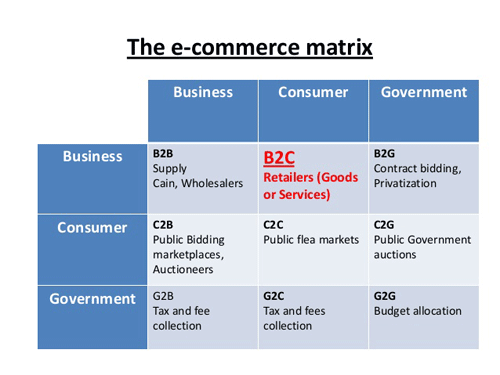
جدول 1-3 – ماتریس تجارت الکترونیک
بطور کلی فعالیتهای تجارت الکترونیکی به دو صورت مسقیم و غیرمستقیم است. که تجارت الکترونیک مستقیم دلالت بر سفارش الکترونیکی کالاهای غیرقابل لمس مانند نرم افزارها، تحویل الکترونیکی واســتفاده از کانالهای الکترونیکی دارد و تجارت الکترونیک غیرمســتقیم دلالت بر ســفارش الکترونیکی کالاهای ملموس، تحویل فیزیکی و استفاده از کانالهای سنتی مانند پست دارد.
ظهور و گســترش روزافزودن تکنولوژیهای اطلاعاتی در اقتصاد )ظهور دنیای دیجیتال( موجب پیدایش انواع جدیدی از کســب و کار و تجارت شده است به کسب و کار الکترونیکی نامیده میشود. دولت الکترونیک موجب ایجاد Paltform )پلت فرم( و بستری برای تجارت الکترونیک میشــود، اما یک چارجوب قانونی برای قوانین رایانــهای حمایت از مصرف کننده و امنیت تراکنشها مورد نیاز اســت. کســب و کار الکترونیکی، مجموع تمام خرید و فروش کالاها و خدمات، ارائه ســرویس و خدمات به مشتریان، و همکاری با شــرکای تجاری بصورت آنلاین است و شامل کاربردهای الکترونیکی است که برنامریزی تولید، زمانبندی، برونسپاری و فرآیندهای تولید مرتبط با کسب و کار را در بر میگیرد.
پزشکی
موارد کاربرد کامپیوتر در علوم پزشکی روز به روز بیشتر، تخصصی تر و وابستگی اداره بیمارستانها به کامپیوتر در حال افزایش است. امروزه علاوه بر آن که امور اداری و مالی، تشکیل پرونده برای بیماران و برنامه ریزی کارها توسط کامپیوتر انجام میگیرد، از کامپیوتر به عنوان مشاور و مددکار پزشک و به منظور نظارت بر وضع بیماران و تجزیه و تحلیل نتایج آزمایش پزشکی و همچنین به عنوان حافظ و نگهدارنده اسناد، سوابق و مدارک پزشکی بیماران استفاده میشود، حتی در انجام عملهای جراحی، تشخیص بیماری و مراقبتهای ویژه پزشکی نیز این وسیله مورداستفاده دارد .دســت یابی به دانش روز پزشکی دیگر برای پزشکان کاری دشوار و زمان بر نیست، کافی ست به شــبکه اینترنت متصل شده و با ورود به سایتهای مختلف پزشکی در جریان جدیدترین اخبار و دســتاوردهای پزشــکی قرار گیرند، حتی قادر هستند در گروههای علمی پزشکی وارد شده و با ســایر پزشــکان و متخصصان در نقاط مختلف جهان بطور همزمان به بحث و گفتگو بپردازند .امروزه بهره گیری پزشکی از فناوری اطلاعات و ارتباطات را سلامت الکترونیک مینامند .سلامت الکترونیکی شــامل تمام ابزارها و خدمات فن آوری اطلاعات و ارتباطات) ICT( در بهداشــت و درمان اســت که رابط میان بیمار و ارائه دهندگان خدمات بهداشــتی و درمانی از جمله بهداشت حرفهای و انتقال دادهها بین نهادهای مرتبط با ســلامت است؛ در زیر به چندین مثال از کاربردهای ســلامت الکترونیک اشاره شده است : نسخه الکترونیک، معارفه الکترونیک، فناوری اطلاعات سلامت، شبکههای اطلاع رسانی سلامت، پرونده سلامت الکترونیک، خدمات پزشکیاز راه دور، دســتگاههای پوشــیدنی و قابل حمل، پورتال بهداشت و درمان۶، سلامت موبایل مورد اســتفاده به عنوان زیرســاخت اطلاعاتی برای تحقیق و مراقبت بالینی و بســیاری دیگر از ابزارهای مبتنی بر فناوری اطلاعات و ارتباطات است که در پیشگیری از بیماری، تشخیص، درمان و نظارت بر سلامت و شیوه زندگی مدیریت کمک میکند. سلامت الکترونیک امروزه حتی فراتر از موارد ذکر شــده میتواند استفاده از اینترنت و یا ســایر رسانههای الکترونیکی برای انتشار و یا دسترســی به اطلاعات سلامت و شیوه زندگی و یا خدمات باشد. به این ترتیب مفهوم سلامت الکترونیکی، همه جنبههای سلامت را پوشش میدهد.
هنر و معماری امروزه کامپیوتر در هنرهای هفت گانه جایگاه بســیار رفیعی پیدا کرده و به عنوان یک وســیله تأثیر گذار موجب صرفه جویی در وقت، هزینه و بالا بردن دقت شده است. در معماری که یکی از هنرهای هفت گانه است، علاوه بر انجام بسیاری از محاسبات ضروری و مهم توسط کامپیوتر،امور پر هزینه و زمان بر که به امکانات و مکان خاص نیز نیاز دارند، مثل ساخت ماکت به منظور ارائه به کارفرما نرم افزارهای کامپیوتری به صورت غیر فیزیکی ایجاد شــده و ماکت نرم افزارها میتواند مورد بازدید کارفرما قرار گرفته و با نظر کارفرما نمای بیرونی، نمای داخلی و دکوراسیون ساختمان از نظر رنگ، مدل و حتی جنس تعیین گردد. امروزه طراحیهای دقیق معماری توسط نرم افزارهای کامپیوتری انجام میشود
همان طور که در فصل قبل اشــاره شد انسان به دلیل خستگی، حجم زیاد کارها، تکراری بودن کارها و... قادر به انجام کارهای خود به طور دقیق، ســریع و صحیح نیســت، لذا به فکر ســاختن وســیلهای افتاد تا بتواند کارهایش را با ســرعت و دقت بالا انجام دهد. بدین سان دستگاهی به نام کامپیوتر به دســت انسان ساخته شد که عملکرد آن مشــابه عملکرد انسان بود. یعنی همان گونه که انســان یک سری اطلاعات را از طریق گوش، چشم و دیگر حواس خود دریافت و به مغز خود سپرده، آنها را بررسی میکند و در نهایت اطلاعات بررسی شده )پردازش( را در موقع لزوم بــه روشهای مختلــف از مغز خود خارج میکند. به همین ترتیــب کامپیوتر دادهها را گرفته،پردازش و نتایج حاصله را خارج میکند.پس بایســتی به کمک وســیله یا وسایلی اطلاعات لازم را بــه کامپیوتر وارد نمود. کامپیوتر پس از انجام وظایفی که کاربر به آن محول کرده اطلاعات را پردازش و ســپس توسط وســایلی آنها را از خود خارج و در اختیار کاربر قرار میدهد. به عبارت دیگر میتوان گفت کار کامپیوتر پردازش اطلاعات وارد شــده- بر اساس برنامه تعریف شده برای آن- و نهایتاً خروج آنها است. واحدهای مختلف کامپیوتر شامل موارد زیر است:
واحد حافظه واحد پردازش مرکزی دستگاههای ورودی دستگاههای خروجی
عملکــرد کامپیوتر را میتوان به مثابه کارخانهای دانســت که مواد خــام و اولیه، ورودی آن، محل نگهداری مواد اولیه و تولیدات کارخانه )انبار(، حافظه ثانویه آن و خط تولید کارخانه، محل پــردازش آن، مدیر کارخانه در حکم واحد کنترل و بالاخــره تولیدات کارخانه؛ خروجیهای آن هستند. یعنی همان گونه که مواد خام و اولیه کارخانه با نظر مدیر کارخانه تهیه و وارد انبار کارخانه میشــود تا در زمان لازم به خط تولید فرستاده شود و پس از تولید نیز در انبار کارخانه نگهداری شــود تا مدیر کارخانه دستور خروج محصولات تولید شــده را صادر کند. کامپیوتر نیز به همین صورت عمل میکند. بدین معنی که داده و دســتورالعملها توســط واحد ورودی وارد حافظه کامپیوتر میشــوند و در صورت لزوم جهت پردازش وارد واحد محاســبه و منطق شده و پس از پردازش اطلاعات حاصله در حافظه نگهداری میشود تا در زمان لزوم توسط واحد خروجی از کامپیوتر خارج شــود. نظارت بر انجام کارها و صدور دســتورات لازم جهت انجام امور و ورود و خروجیهای لازم بر عهده واحد کنترل است.
شکل 2-1 ارتباط قسمتهای مختلف کامپیوتر با یکدیگرحافظه اصلــی یا اولیه
حافظــه محلی برای ضبط و نگهداری دادهها، دســتورالعملها و نتایج حاصل از پردازش دادههاســت که به صورت رشــته معینی از ارقام دو دویی یا دیجیتالی) 1،0( نگهداری میشــوند. به عبارت دیگر این قسمت قضای کار کامپیوتر بوده و مقصود از واحد حافظه همین قسمت است که به صورت مدار مجتمع IC بر روی برد اصلی کامپیوتر قرار دارد. حافظههای اصلی بر دو نوع اند:

حافظــه RAM
حافظه RAM (Random-access memory) از جنس نیمه رســانا بوده و جهت خواندن و نوشتن اطلاعات استفاده میشود .اطلاعات روی این حافظه با قطع برق یا خاموش شــدن کامپیوتر از بین میرود. به همین دلیل حافظه RAM را حافظه فرّار کامپیوتر نیز میگویند .RAM به مثابه تخته سیاهی است که میتوان اطلاعات مختلف را بر روی آن بارهای بار نوشــت و پاک کرد، اما نمیتوان اطلاعات را برای همیشــه روی آن نگهداری کرد بنابراین برای نگهداری دائمی آنها باید از محل دیگری اســتفاده کرد. بخاطر داشــته باشید هر برنامه کامپیوتری قبل از اجرا باید ابتدا در حافظه RAM مستقر شود به همین دلیل به این حافظه حافظه فعال نیز میگویند. باید توجه داشته باشید، در برنامههای حجیم و بزرگ هرچه مقدار حافظه RAM بیشتر باشد، سرعت اجرای برنامه نیز بیشتر است. علت این امر این اســت که فراخوانی برنامه بر روی حافظه RAM بجای آن که در چند مرحله انجام گیرد در یک مرحله انجام میشود و این امر خود باعث میگردد وقت کامپیوتر کمتر صرف آوردن و بازگرداندن برنامه بر روی حافظه شود. تراشه RAM به صورت قطعه کوچکی است که بر روی برد اصلی نصب میشود.
حافظه ROM و انواع آن
حافظه ROM1 (Read-only memory) از جنس نیمه رســانا بوده و اطلاعــات روی آن فقط قابل خواندن بوده و نمیتوان چیزی بر روی آن نوشــت )ثبت کرد(. اطلاعات روی ایــن حافظهها حتی هنگام قطع برق یا خاموش شــدن کامپیوتر به صورت دائمی باقــی خواهد ماند. به همین دلیل حافظه ROM را حافظــه غیر فّرار کامپیوتر نیــز میگویند. معمولاً بر روی این حافظهها یک ســری اطلاعات و دســتورهای اساسی که هنگام روشن شدن کامپیوتر مورد نیاز است وجود دارد که توسط شرکت ســازنده یک بار برای همیشه ثبت شده اســت. این نوع حافظهها قابل پاک شدن یا برنامه ریزی مجدد نیســتند حافظههای ROM خود برچند نوع میباشــند که مهم تریــن آنها عبارتند از:
.3EPROM و 2PROM
PROM : این نوع حافظه به شــکل IC بوده و به آنهــا حافظه فقط خواندنی با قابلیت برنامه ریزی گویند و میتوان فقط برای یک بار اطلاعات را درون آن ذخیره نمود و بعد از آن دیگر قابل تغییر نیست و از بین هم نمیرود.
EPROM : این نوع حافظه به شــکل IC بوده و به آنها حافظه فقط خواندنی پاک شــدنی با قابلیــت برنامــه ریزی گویند و میتوان بارهای بار اطلاعات در آن قــرار داد و یا محتویات آن را تغییر داد .EPROM را میتوان توســط دستگاه ویژهای به کلی پاک کرد، و دادهای جدیدی را مجدداً در آن ذخیره کرد.
1 Read Only Memory
2 Programmable ROM
3 Erasable PROM
حافظه جانبی یا ثانویه
بــرای نگهداری دائمی اطلاعــات و دادهها باید از حافظه جانبی اســتفاده نمود. چنانچه کاربر بخواهد برنامه ایجاد شــده در حافظه فعال )RAM( را برای همیشــه نگهداری کند تا در صورت نیاز مجدداً آن را به حافظه فعال فراخوانی نماید، باید آن برنامه را در حافظه جانبی نگهداری کند هر حافظه دارای ظرفیت و گنجایشی است که بر حسب بایت بیان میشود. به عبارت دیگر واحد اندازه گیری حافظه بایت است.
بیت: کوچکترین واحد حافظه کامپیوتر را بیت مینامند . واحدهای بزرگ تری نیز برای اندازه گیری حافظه به کار میرود که میتوان به کیلوبایت KB، مگابایت MB، گیگابایت GB، و ترابایت TB اشاره کرد.
بایت: کوچک تریــن واحد حافظه کامپیوتر کــه قابل آدرس دادن باشــد را بیت نامند و در کامپیوترهای امروزی برابر هشــت بیت است. یک بایت فضای لازم برای ذخیره کردن یک کاراکتر است.
شکل 2-2 واحدهای حافظه
حال که با مفهوم حافظه جانبی و واحدهای اندازه گیری حافظه آشــنا شدیم به معرفی اجمالی انواع متداول حافظههای جانبی میپردازیم.
دیســک مغناطیســی یا دیسک فلاپی
دیســک مغناطیســی که به اختصار آن را دیســکت مینامند به صورت صفحــهای دایرهای شــکل است که آغشته به اکســید آهن است. بر اســاس قطر دوایر آنها در اندازههای 5/3، 25/5 و 8 اینــچ موجودنــد. )امــروزه اندازه هــای 25/5 و 8 اینچی را به ندرت مــی توان دید( .
دو رویــه صفحه دایرهای به صورت مغناطیســی دوایر هم مرکزی وجود دارد که آنها را شــیار 1 میگویند. برای جلوگیری از گرد و غبار و تماس دست با آن، این صفحه در یک جلد پلاستیکی به همراه یک لایه نمدی بســته بندی شده است. ظرفیت هر دیسک مغناطیسی 5/3 اینچ معمولاً 55/1 مگابایت است.
شــیار2 : دایرههای متحدالمرکزی هستند که اطلاعات بر روی آنها نگهداری میشود. هر شیار دارای شمارهای است که معرف آن شیار است.
کمان یا قطاع3: هر شیار به قسمتهای کوچکی تقسیم میشود که آن را سکتور )قطاع( مینامند.
دیسک سخت
فرض کنید لایههای مغناطیســی دیسکها را بشــود با فاصله بسیار کم روی هم قرار داد تا با تشکیل یک استوانه، فضای بیشــتری برای ذخیره اطلاعات در اختیار داشته باشیم. دیسکهای ســخت را به همین ترتیب ایجاد میکنند با این تفاوت که جنس دیســکهای تشــکیل دهنده دیسک سخت مقاوم تر است .
دیسک سخت مهمترین وسیله نگهداری اطلاعات در کامپیوتر است که ساختار آن را میتوان تعدای دیسک مغناطیسی فرض کرد که موازی درون یک بسته، ثابت )Fix( شده است و امکان تغییر و جابجایی دیسک وجود ندارد.
دیســک ســخت یاهارد دیسک شامل چند صفحه به عنوان دیســک و یک دیسک خوان است که مجموعه فوق درون خلاء به صورت یک بسته )PACK( درآمده است. جنس صفحات دایرهای شــکل، آهن یا آلومینیوم اســت که روی آن از لایهای مغناطیس پوشیده شده و تعداد این صفحات معمولاً بیش از پنج صفحه اســت. از مهمترین ویژگیهایهارد دیسکها نسبت به دیسکتها میتوان موارد زیر را اشاره نمود.
- سرعت بالا
- ظرفیت بالا
- غیر قابل انتقال بودن آنهااستوانه4 : در دیسکهای سخت مجموعه دیسکهای مغناطیسی که به صورت موازی قرار دارند
1 Track
2 Track
3 Sector
4 Sylinder
شیارهای هم شعاع لولهای را تشکیل میدهند که آن را سیلندر یا استوانه مینامند.
دیسکهای نوری
در دیســکهای نوری به جای اســتفاده از خواص مغناطیســی از تکنولوژی لیزر برای ضبط و ذخیره دادهها، دســتورالعملها و اطلاعات استفاده میشود. به همین دلیل ظرفیت حافظه این نوع دیســکها بسیار بالا و سرعت دسترسی به اطلاعات ضبط شده نیز بسیار بالا است. انواع متداول دیسکهای نویس عبارتند از: ROM-CD و ROM-DVD.
CD-ROM : این دیســکها بر اســاس نور لیزر کار میکنند و قادر هســتند حجم زیادی از اطلاعات را در خود ذخیره نمایند. امروزه سه نوع CD متداول است:
CDهایی معمولی که اطلاعات روی آنها فقط برای یکبار توسط شرکت سازنده ذخیره میشود .عملکرد این نوع CDها شــبیه ROM است. به عنوان مثال میتوان از CDهای شرکتی که حاوی صدا، فیلم و یا برنامه است نام برد.
CDهایی که به صورت خام هســتند و توســط کاربر برای یکبار اطلاعات روی آنها ذخیره میشــود. عملکرد این نوع CDها شــبیه حافظه PROM است .CDهای خامی که از مراکز فروش CD تهیه میشود و بر روی آنها فیلم و یا برنامه دخیره میشود از این نوع هستند.
CDهایی که بارهای بار میتوان اطلاعات بر روی آنها نوشت و پاک کرد. عملکرد این نوع CDها شبیه به حافظه EPOM است.
ظرفیت CD به طور معمول ۶50 مگابایت است، یعنی بر روی یک CD میتوان بیش از ۶80 میلیــون کاراکتر ذخیره نمود. این مقدار فضای کافی برای ذخیره کردن متن کامل بیش از
880 جلد کتاب 300 صفحهای است.
DVD-ROM : نســل جدید و پیشرفته ذخیره سازی دیسکهای نوری،DVD است که تصاویر و فیلهای ویدئویی، صدا، دادهها و برنامههای کامپیوتری را بر روی آن ذخیره نمود که بیشــترین کاربرد آن برای نوارهای ویدئویی است. یک دیسک DVD تک لایه و یک طرفه 7/4 گیگابایت داده را ذخیره میکند، دو لایه معمولی 5/8 و دو لایه و دو طرفه با حداکثر ظرفیت قادر اســت 17 گیگابایت را ذخیره سازی نماید. از دیسک DVD برای ذخیره کردن یک فیلم با کیفیت بسیار بالا و بازیهای مختلف نیز استفاده میشود یعنی میتوان هنگام دیدن فیلم را با زبان اصلی و یا دوبله شده دید و دیسک CD و DVD از نظر ظاهر تفاوت چندانی با هم ندارند و برای تشخیص آنها میتوان از برچسبی که روی آنها قرار دارد استفاده کرد.
واحــد پــردازش مرکزی1، واحــد محســاباتی و کنترلــی کامپیوتر اســت که دســتوالعمل هــا را تفســیر و اجــرا مــی کنــد ایــن واحــد از دو بخــش واحــد حســاب و منطــق 2 و واحد کنترل3 تشکیل شده است .CPU در حقیقت مغز متفکر کامپیوتر است. این قطعه سرعت و توانایی کلی سیســتم را تعیین نموده و عدد یا علامتی که بر روی آن حک شــده، مبین مدل کامپیوتر است.
شرکت اینتل از اوایل دهه 1970 پرفروشترین ریز پردازنده )CPU(ها را به بازار عرضه کرد .از مهمترین و معروفترین ریزپردازندههایی که توســط این شــرکت یا شرکتهای دیگر تولید شدند، به ترتیب میتوان از مدلهای 8088/808۶، 8028۶، 8038۶، 8048۶ نام برد. تولیدات غیر مجاز دیگر شــرکتها، از مدلهای CPU ساخت اینتل، مسئولین این شرکت را به اعتراض و شــکایت واداشت و از آنجا که عدد به تنهایی نمیتواند به عنوان مارک تجاری قرار گیرد، هیچ گونه ممنوعیتی برای کپی رایت مدلهای CPU وجود نداشــت، لذا به ناچار مســئولین شرکت اینتل از اوایل دهه 1990 میلادی برای اینکه بتوانند رقیبان خود را از میدان به در کنند، به جای نــام 8058۶ ابتدا نام PS و بالاخره نــام PENTIUM را بر روی این مدل از CPUهای خود نهادند. مدلهای Pentium II ,Pentium III ,Pentium IV مدلهای بعدی آن بودند که به بازار عرضه شدند .CPU از نظر ابعاد بسیار کوچک است )به اندازه یک بیسکویت ویفر( اما از نظر محتوی، شامل تعداد بسیار زیادی از قطعات الکترونیکی است به عنوان مثال: پردازنده
1 Central Procesing Unit (CPU)
2 Arithmetic Logic Unit (ALU)
3 Control Unit (CU)
8028۶ دارای 130000 ترانزیســتور، پردازندهPentium دارای بیش از سه میلیون ترانزیستور و پردازنده IV Pentium دارای بیش از پنج میلیون ترانزیستور است.
واحد حساب و منطق
ایــن واحد در واقع وظیفه پردازش اطلاعات و دادهها را بر عهده دارد. این واحد با اســتفاده از ثباتها )Register(، جمع کنندهها )Adder(، مکمل سازها )Complementter(، مقایسه کنندهها )Comparator(، شیفت دهندهها )Shifters(، و دیگر مدارهای منطقی در خود قادر است تمام اعمال محاسباتی و منطقی را انجام دهد. در واقع اساس تشکیل دهنده واحد حساب و منطق، مدارهای منطقی است.
واحد کنترل
وظیفه واحد کنترل این است که دستورات لازم را به واحدهای دیگر صادر کرده و بر صحت انجام آنها نظارت نماید. در واقع قســمت کنترل، بر مبنای برنامه داده شده به کامپیوتر، کنترل قسمتهای مختلف را در جهت اجرای برنامه به دســت میگیرد و با ارســال ضربانهای الکترونیکی،هماهنگی لازم بین قسمتهای ورودی، خروجی، حافظه، و همچنین واحد حساب و منطق ایجاد کرده، بر اجرای کار آنها نظارت میکند.
و همچنین واحد حساب و منطق ایجاد کرده، بر اجرای کار آنها نظارت میکند.
به طور کلی وظایف کنترل را میتوان به صورت زیر خلاصه کرد:
- تجزیه و تحلیل دستورات موجود در حافظه.
- تعیین آدرس برای کلیه متغیرهای اجرایی.
- تعیین زمان انتقال اطلاعات بین واحدهای حافظه و حساب و منطق.
- برقراری ارتباط بین واحد مرکزی و ورودی/خروجی.
- نظارت بر انجام کلیه عملیات.
همان گونه که گفته شد واحد کنترل دستورات خود را با ارسال ضربانهای الکترونیکی اعمال میکند. این ضربانهای فوق توسط ضربان مبنا تعیین میگردد. توسط یک ضربان )pulse Clock(، هماهنگ میشوند و اصله زمانی بین ضربانهای فوق توسط ضربان مبنا تعیین میگردد.
در واقــع تعــداد ضربان مبنا، در ثانیه چندین میلیون بار "0" و "1" میشــود. فرکانس ضربان مبنا، یکی از معیارهای خوب برای سنجش سرعت کامپیوتر است. هر چه این فرکانس بیشتر باشد، کامپیوتر سرعت بالاتری دارد. سرعت کامپیوتر را با واحد هرتز اندازه میگیرند و امروزه از واحدهای بزرگتری چون مگاهرتز )MHZ( و گیگاهرتز )GHZ( استفاده میکنند.
حال که با انواع حافظه و واحد پردازش مرکزی آشنا شدید، قبل از آن که دستگاههای جانبی را معرفی کنیم، مطالبی پیرامون جعبه که آن را واحد سیستم و یا در اصطلاح عامیانه کیس می
نامند و قسمتهای اصلی کامپیوتر را درون خود جای داده است، مطرح میکنیم.
واحد سیستم
جعبهای که قسمتهای اصلی کامپیوتر را درون خود جای داده است را واحد سیستم یا کیس مینامند. این جعبه که برای محافظت از قطعات اصلی کامپیوتر تعبیه شده است، علاوه بر انواع حافظه و CPU حاوی قطعاتی چون منبع تغذیه که برق مورد نیاز کامپیوتر را تامین میکند، برد اصلی، برد الکترونیکی مســتطیل شــکلی که بســیاری از قطعات بر روی آن ســوار میشــوند و یا با یــک کابل به آن متصل میشــوند. ایــن برد که آن را مادربــرد نیز مینامند، بــرق خود را از منبــع تغذیه تامین کــرده و یه قطعاتی که روی آن نصب میشــود انتقال مــی دهد. قطعاتی کــه معمــولاً روی بــرد اصلی نصب میشــوند عبارتنــد از: کارت مــودم، کارت صــدا، کارت گرافیکی، کارت شــبکه، و... این قطعات درون شــکافهایی بر روی بــرد اصلی قرار میگیرند .
بــر روی این برد مســیرهایی برای انتقال دادهها و دســتورالعملها وجود دارد کــه آنها را باس مینامند. گرداننده دیسک فلاپی و دیسک نوری از دیگر قطعاتی است که داخل کیس قرار دارد .معمولاً قطعاتی که خارج از جعبه کیس قرار دارند را دستگاههای جانبی مینامند. گرچه بعضی از دستگاههای جانبی بر روی برد اصلی در داخل کیس نصب میشوند.
دستگاههای جانبی کامپیوتر
در این قسمت به معرفی بعضی از دستگاههای اصلی کامپیوتر که به تعبیری واسطه ارتباطی ما و کامپیوتر هستند میپردازیم. کامپیوترها برای ارتباط با دنیای خارج نیاز به دستگاههایی دارند که به آنها دستگاههای ورودی و خروجی میگویند. در واقع دستگاههای ورودی داده، اطلاعات و دســتورالعملها را وارد کامپیوتر میکنند و دستگاههای خروجی اطلاعات پردازش شده را از کامپیوتر خارج میکنند.
تعریف سختافزار (:(Hardware کامپیوتر در مرحله اول یک ماشین الکترونیکی و الکترومکانیکی است؛ یعنی از یک سری قطعات الکترونیکی و الکترومکانیکی ساخته شده است. این قطعات فیزیکی قابل لمس و مشاهده هستند، که به آنها سختافرار گفته میشود.
به عبارت دیگر: به تجهیزات فیزیکی کامپیوتر اعم از قسمتهای الکترونیکی و الکترومکانیکی که قابل لمس باشند، سختافزار گفته میشود؛ مثل صفحهکلید، مانیتور، چاپگر، اسکنر، ماوس، خازنها، مقاومتها، مدارات داخلی، کابلهای برق و ...
البته سختافزار به تنهایی قادر به انجام هیچ کاری نیست و به کارگیری آن نیاز به دستورالعملها و برنامههایی دارد که به آن نرمافزار (Software) گفته میشود. سختافزار در واقع مجری اجرای دستورالعملها و برنامههایی است که در حافظه کامپیوتر قرار دارند.
اجزای تشکیل دهنده سخت افزار
این اجزا به شرح زیراند:
1- دستگاههای وروردی (Input Devices) یا واحد ورودی (Input Unit): این دستگاهها وظیفه ورود دادهها به کامپیوتر را بر عهده دارند. در واقع دادهها از طریق واحد ورودی وارد حافظه اصلی (Main Memory) میشوند. این دادهها ممکن است برای پردازش به واحد پردازش مرکزی (CPU) فرستاده شوند و یا برای پردازشهای آتی در حافظه جانبی ذخیره گردند.
2- دستگاههای خروجی (Output Devices) یا واحد خروجی (Output Unit): وظیفه اعلام اطلاعات (دادههای پردازش شده) را به بیرون از کامپیوتر بر عهده دارند. این اطلاعات به شکلهای گوناگون اعلام میشوند؛ مثلا به شکل تصویری (به وسیله صفحه نمایش، چاپگر)، به شکل صوتی (به وسیله بلندگو)، به شکل عملی ( حرکت ربات) و .... .
3- واد پردازش مرکزی: در بخش پردازنده به آن پرداخته خواهد شد.
4- حافظه (:(Memory or Storage در بخش حافظهها آن به پرداخته خواهد شد.
آشنایی با دستگاههای وروردی (Input Devices)
دستگاههای ورودی و دستگاههای خروجی جز دستگاههای جانبی (Peripheral Devices) به شمار میروند. برخی از دستگاههای جانبی صرفا به عنوان ورودی و برخی نیز به عنوان خروجی استفاده میشوند. البته برخی از این دستگاهها نیز به عنوان ورودی - خروجی استفاده میشوند مثل، کارت صدا.
یک دستگاه کامپیوتری هر چقدر هم که حافظه و CPU قوی داشته باشد، در صورتی که دستگاههایی برای ورود دادهها و خروج اطلاعات نداشته باشد قابل استفاده نیست. در واقع این دستگاهها (دستگاهای ورودی و خروجی) عامل ارتباط انسان و کامپیوتر میباشند. زبان کامپیوتر از صفر و یک تشکیل شده است و زبان قابل فهم برای انسان از حروف، اعداد و علائم تشکیل شده است که کامپیوتر این علام را نمیفهمد. مهمترین وظیفه یک دستگاه ورودی، تبدیل دادههای قابل فهم انسان به دادههای قابل پردازش برای کامپیوتر است. دستگاههای ورودی برای کامپیوتر مانند حواس پنجگانه برای انسان هستند که از طریق این دستگاهها داده از محیط دریافت شده و به کامپیوتر انتقال مییابند.
دستگاههای ورودی: قطعهای سختافزاری هستند که به منظور دریافت داده توسط کامپیوتر از آنها استفاده میشود و به دو گروه تقسیم میشوند:
1-دستگاههای ورودی مستقیم: دیسکهای سخت (Hard Disk)، دیسکهای نوری (Optical Disks)، فلاپی دیسکها (Floppy Disks، که میتوان گفت امروزه دیگر کاربردی در انتقال اطلاعات بین سیستمهای کامپیوتری ندارد)، نیز جزء وسایل ورودی هستند. اطلاعاتی که بر روی این وسایل قرار دارد به صورت باینری (صفر و یک) میباشد و مستقیما میتوانند در RAM سیستم کامپیوتر قرار گیرند.
2- دستگاههای ورودی غیر مستقیم: به دلیل اینکه کامپپوتر علائم و حروف را درک نمیکند قبل از ورود آنها به کامپیوتر باید این علائم به زبان کامپیوتر تبدیل شوند؛ برخی از دستگاههای ورودی مثل صفحه کلید و اسکنر این عمل را انجام میدهند.
برخی از انواع مهم دستگاههای ورودی
1- صفحه کلید (Key Board): متداولترین دستگاه ورودی میباشد. این دستگاه، معمولا شبیه ماشین تحریر است و برای وارد کرده دادهها به کامپیوتر به کار میرود. صفحه کلیدها از تعدادی کلید و مدار الکترونیکی تشکیل شدهاند. صفحه کلید دارای یک ریزپردازنده مخصوص و مداراتی برای پردازش کلید فشار داده شده میباشد. هنگامی که کاربر یک کلید را فشار میدهد مدارات مربوط به آن کلید فعال شده و داده داخل صفه کلید به ریز پردازنده اصلی منتقل میشوند. بدین ترتیب در کامپیوتر و نرمافزارها کلید فشار داده شده شناسایی میشود. با فشار دادن هر کلید سیگنالی در داخل صفحه کلید تولید و ارسال میشود و سپس توسط CPU به کدهای خاصی تبدیل میشود. برای صفحه کلید حافظه میانگیری هم وجود دارد که دادهها در ابتدا وارد آن شده و بعد از آن به حافظه سیستم منتقل میشوند.
کلیدهای صفحه کلید عبارتند از:
- کلیدهای تایپ: این کلیدها برای تایپ متنها، برنامهها، دستورات و وارد کردن علائم و نشانههای خاص به کار میروند.
- کلیدهایماشین حسابی: این کلیدها شبیه صفحهی ماشین حساب هستند و برای اعمال محاسباتی استفاده میشوند.
- کلیدهای ویرایشی: برای ویرایش متنها به کار میروند و شامل کلیدهای جهتهای اصلی، Home، End، و غیره هستند.
- کلیدهای تابعی: این کلیدها، کلیدهای F1 نا F12میباشند که قابل برنامهریزی هستند و در برنامههای مختلف به صورتهای مختلفی عمل میکنند.
- کلیدهای چند رسانهای: اغلب صفحهکلیدهای جدید کلیدهایی هم برای کنترل اعمال چند رسانهای (Multi Media)، مثل صوت، تصویر، اینترنت و غیره دارند.
- کلیدهای مبدل: این کلیدها ممانند Alt، Ctrl و Shift به همراه کلیدهای دیگر به کار میروند.مثلا کلید shift به همراه حروف باعث میشود حروف در حالت بزرگ واردسیستم شوند. کلید Shift اگر همزمان با کلیدهائی که دارای دو علامت هستند فشرده شود، علامت بالایی تایپ میشود. کلید Alt یا مبدل مخفف Alternative و کلید Ctrl مخفف Control است. مثلا در سیستمعامل DOS، کلیدهای ترکیبی Ctrl + S باعث توقف موقت کار و کلیدهای ترکیبی Ctrl + C باعث خاتمه ذستور در حال اجرا میشود و کلیدهای ترکیبی Ctrl + Alt + Delete or Del باعث راهاندازی مجدد یا Reset شدن کامپیوتر میشوند.
-کلید Caps Lock: یکبار فشردن این کلید باعث میشود حروف به صورت بزرگ تایپ شوند.
- کلید :Space Bar طولانیتری کلید صفحه کلید است که یک جای خالی تایپ میکند.
- کلید پسبر یا Back Space: مکاننما یا Cursor را عقب برده و کاراکتر قبلی را پاک میکند.
- کلید Del یا Delete: حرفی را که مکاننما روی آن قرار دارد را پاک میکند.
- کلید Enter: برای ورود و اجرای دستو رات استفاده میشود. در هنگام تایپ متن زدن این کلید باعث رفتن مکاننما به ابتدای سطر بعد میشود؛ به همین دلید به این کلید، کلید بازگشت (Return) گفته میشود.
- کلید Tab: مکاننما را چند خانه به جلو میبرد. کلید Shift + Tab مکاننما را به همان تعداد خانه به عقب میبرد.
- کلید گریز یا Esc: این کلید مخفف Escape میباشد و برای توقف اجراء یک کار استفاده میشود.
- کلید Print Screen: این کلید برای چاپ محتویات مانیتور استفاده میشود.
- کلیدPause Break : برای توقف موقت برنامهها استفاده میشود. اگر همراه کلید Ctrl به کار رود اجرا عملیات را کاملا قطع میکند.
- کلید Insert: برای درج یک کاراکتر بین حروف استفاده میشود.
- کلیدWindows : نام دیگر این کلید WIN است. این کلید منوی Start ویندوز را باز میکند. روی این کلید عکس یک پنجره که لوگوی ویندوز است قرار دارد.
2- ماوس، موش یا موشواره (Mouse): بعد از صفحه کلید مهمترین و پر کاربردترین دستگاه ورودی محسوب میشود. این وسیله بیشتر برای کارهای گرافیکی مورد استفاده قرار میگیرد. از طریق ماوس حرکات فیزیکی به کامپیوتر منتقل میشود.ماوس در واقع مشخص کننده محور xوy است و حرکت مکاننما(Cursor) را از روی محور x و y مشخص میکند. در داخل هر ماوس یک حسگر (Sensor) مکانیکی یا نوری وجود دارد که با حرکت دادن ماوس باعث تغییر محل مکاننما روی صفحه نمایش میشود. این وسیله از نظر ظاهری به دو دسته دو کلیدی و سه کلیدی تقسیم میشود. ماوس به وسیله یک کابل از طریق درگاه سریال یا PS2 (البته اخیرا از طریق USB) با سیسنم ارتباط بر قرار میکند. ماوسها در انواع مختلف PS/2 (با رابط PS/2) و سریال (با رابط سری) وجود دارند. پایههای سوکتهای ماوس و صفحه کلید PS/2 به صورت دایرهوار میباشد.
انواع موس از نظرتکنولوژی ساخت به سه دست تقسیم می شوند:
- اپتومکانیک: درون این ماوسها یک گوی وجود دارد که در تماس با یک سطح صاف حرکت میکند و باعث حرکت چرخدندههای متصل به آن میشود و از طریق یک فرستنده - گیرنده نوری مقدار تغییر این چرخ دندهها به ازای هر محور x و y مشخص شده و از طریق درگاه سریال به سیستم کامپیوتری منتقل میشود. معمولا برای حرکت ماوس از یک صفحه صاف و نرم به نام Pad استفاده میکنند و ماوس را روی آن حرکت میدهند. این ماوسها دارای بخشهای زیر هستند:
- بدنه پلاستیکی که در دست فرار میگیرد.
- یک گوی برای حرکت روی سطح صاف.
- چرخدنده برای ارتباط با گوی.
- قسمت کنترلی و فرستنده - گیرنده نوری.
- کابل سریال یا PS2 یا USB برای ارسال اطلاعات.
- الکترومکانیک: این ماوسها همانند ماوسهای اپتومکانیک عمل میکنند؛ فقط به جای فرستنده – گیرنده نوری از ارتباط دهندههای فلزی و به جای چرخدنده از Encoder استفاده میکنند. این موسها چندان به کار گرفته نشدهاند.
- نوری: این ماوسها از دو چراغ LED استفاده میکنند که در آن نور این دو چراغ از دو دریچه کوچک ارسال و از دو دریچه دیگر نور برگشتی یا انعکاسی را دریافت کرده وتوسط آابشارسازها این دو نور برگشتی را ارزیابی میکنند. در واقع در ماوسهای نوری حرکت یک نور قرمز و بازخورد آن به وسیله ماوس احساس شده و به نسبت آن اشارهگر جابجا میشود. در ماوسهای نوری نیازی به Pad مخصوصی نیست و بر روی هر صفحهای به جز صفحات شیشهای میتوانند کار کنند. (صفحات شیشهای نمیتوانند نور را برگردانند و نور از آنها عبور میکند).
3- اسکنر یا پویشگر (Scanner): ابزاری است که میتواند تصویر روی کاغذ یا فیلم عکاسی را به سیگنالهای الکتریکی تبدیل کند و به این ترتیب تصویر را وارد کامپیوتر کند. این تصویر دقیقا نسخهبرداری میشود.دستگاه اسکنر اطلاعات تصویری را به صورتی که برای کامپیوتر قابل فهم باشد تبدیل میکند. این وسیله با استفاده از تابش نور و انعکاس آن اطلاعات تصویری روی کاغذ یا فیلم عکاسی را به زبان کامپیوتر (صفر و یک) تبدیل میکند. اسکنر دارای یک هد اسکن میباشد که تصویر از جلوی آن عبور داده میشود. این هد دارای عناصر حساس به نور میباشد و خروجی این عناصر به صورت سیگنالهای صفر و یک در حافظه RAM ذخیره میشود. این اطلاعات میتواند در حافظه به صورت دائم ذخیره شود یا روی صفحه نمایش (Monitor) نشان داده شود و یا به چاپگر ارسال شود. توسط اسکنر میتوان تصاویر و متنها را برای اصلاح و بایگانی در حافظه کامپیوتر قرار داد. اسکنرها به طرق مختلفی تصویر را از جلوی هد خود عبور میدهند.
اسکنر یا پویشگر همچنین در سیستمهای تشخیص کاراکتر (Optical Character Recognition= OCR) و پردازش تصویر (Image Processing) کاربرد دارد. اساس کار اسکنر شبیه دستگاه نمابر (Fax) میباشد. هر اسکنر از دو عمده بخش تشکیل شده است. قسمت اول تصویر را به صورت سیگنالهای الکترونیکی تبدیل میکند و قسمت دوم که شامل پردازشگر تصویر است، این سیگنالها را به فرم فاتیلهای صفر و یک تبدیل و ذخیره میکند.
انواع آن عبارتند از:
- دستی: در این نوع باید اسکنر را به آرامی بر روی تصویر کشید.
- رومیزی یا تخت ( :(flatbedدر این نوع اسکنر که از نظر ظاهری مانند دستگاه کپی است، میبایستی تصویر را در داخل اسکنر قرار داد. کیفیت این نوع از نوع قبلی بهتر است.
- برگی ((Sheetedو فیلمی ((Photo
پارامترهای مهم در انتخاب یک اسکنر
باید قبل از انتخاب و خرید یک اسکنر به نکات زیر توجه کرد:
- سازگاری: در انتخاب اسکنر سرعت پردازنده، میزان حافظه RAM، مقدار حافظه آزاد دیسک سخت (Hard Disk) و نحوه اتصال اسکنر به کامپیوتر بایستی مورد بررسی قرار گیرد تا با اسکنر انتخابی سازگاری داشته باشد.
- قابلیت رنگی بودن: اسکنرها ممکن است قابلیت تصویربرداری سیاه و سفید و یا رنگی را داشته باشند. اسکنرهای دستی به صورت سیاه و سفید تصویربرداری میکنند که خیلی کاربرد ندارند. بهتر است از اسکنرهای رنگی استفاده شود؛ جون تصاویر رنگی را با کیفیت بالاتری تصویربرداری میکنند و اگر تصاویر سیاه و سفید باشد، اسکنرهای رنگی میتوانند در حالت سیاه و سفید قرار گرفته و از این تصاویر با کیفیت بالایی تصویربرداری کنند.
- وضوح: وضوح یا دقت اسکن بر حسب DPI= Dot Per Inch و در زمان تصویربرداری مشخص میشود. برای وضوح بیشتر اسکن به نکات زیر توجه شود:
- باید مدت تصویربرداری توسط اسکنر افزایش یابد.
- حافظه مورد استفاده در اسکنر باید به اندازه کافی بزرگ باشد تا بتواند تمام پیکسلهای تصویر برداری شده را در ذخیره کند. این پارامتر به صورت عمودی * افقی ذکر میشود.
- طول کاغذ: طول کاغذ مورد قبول در اکثر اسکنرها به صورت A4 میباشد.
- بالاترین دقت قابل تشخیص
- تعداد رنگها و تعداد سایههای قابل تشخیص: هر چه این دو پارامتر بیشتر باشند، تصویر اسکن شده از کیفیت بهتر و بالاتری برخوردار است.
- قرار داد TWAIN: این کلمه از عبارت Technology Without An Interesting Name گرفته شده است. این قرارداد بین شرکتهای HP،Logitech و ... بسته شده است. در این قرارداد بین برنامههای کاربردی و اسکنرها یک ارتباط ایجاد شده است تا نرمافزار سیستم بتواند بر سخت افزار نظارت داشته باشد. اگر اسکنر از این قرارداد تبعیت کند، بهتر است.
4- اهرم هدایت، دسته بازی یا جویاستیک (Joystick): بیشتر در بازیهای کامپیوتری و برنامههای شبیه سازی مثل شبیهساز پرواز به کار میرود و به درگاه بازی (Game Port) که در پشت کامپیوتر است وصل میشود.
5- رقمیکننده (Digitizer): برخی از دستگاهها وجود دارند که اطلاعات را میتوانند به ارقام تبدیل کنند و ارقام به راحتی به رایانه منتفل شده و میتوانند پردازش شوند. به این دستگاهها رقمی کننده یا دیجیتایزر گفته میشود. دیجیتایزر دستگاهی است که خطوط تصویر پیوسته را به کدهای دیجیتال تبدیل میکند. این وسیله بیشتر برای انتقال نقشهها و شکلها به رایانه و تبدیل یک شکل یا تصویر به ارقام رایانهای استفاده میشود. البته برای وارد کردن اطلاعات گرافیکی و مهندسی، طراحی، نقشهکشی و کاربردهای دیگر نیز به کار میرود. رقمیکننده دارای یک تخته پلاستیکی (صفحه یا Tablet نیز گفته میشود) مستطیلی و مسطح میباشد که با اجزای الکترونیکی پوشده شده است و مجهز به وسیلهای شبیه قلم نوری یا وسیله دیگری به نام Puck میباشد که مختصات مکان مورد نظر به وسیله آن مشخص میشود. کامپیوتر اطلاعات به دست آمده از حرکت قلم را به صورت موقعیت مکاننما ترجمه میکند؛ یعنی با حرکت قلم مکاننما نیز متناسب با جهت حرکت آن حرکت میکند. پس از قرار دادن یک نقشه روی این دستگاه میتواند نقاط مختلف نقشه را نشانهگذاری و نقشه را وارد کامپیوتر کرد.
6- ترک بال (Track Ball): یک گوی کروی که بر روی بعضی صفحهکلیدها به ویژه رایانههای Laptop وجود دارد. کاربر کف دست خود را روی آن حرکت میدهد و به این ترتیب کار ماوس را انجام میدهد. البته ترک بال به صورت مجزا از کیبورد نیز وجود دارد. در این حالت این وسیله مثل یک موس پشت و رو میباشد، یعنی گوی یا توپ آن بالاست که کاربر کف دست خود را روی آن حرکت میدهد و باعث حرکت مکاننما روی صفحه نمایش میشود. دکمههای پایین گوی نیز مانند دکمههای ماوس عمل میکنند. این وسیله بیشتر زمانی به کار میرود که فضای کافی برای حرکت دادن ماوس وجود نداشته باشد.
7-Pointing Stick : قطعهای شبیه به پاککن ته مداد است که بین حروف H، G و B روی بعضی از صفحه کلیدها (بیشتر در رایانههای کیفی) وجود دارد. این وسیله کار ماوس را انجام میدهد و با وارد آوردن کمی فشار جانبی به آن، مکاننما در صفحه نمایش به همان طرف حرکت میکند.
8- Touch Pad: صفحه کوچکی که با حرکت دادن انگشت بر روی آن، مکاننما روی صفحه نمایش حرکت میکند؛ سپس با زدن ضربه در همان نقطه و یا فشردن دکمههای روی آن میتوان انتخابهای دلخواه را وارد رایانه کرد.
9- دوربین دیجیتال (Digital Camera): برای ثبت تصاویر به کار میرود ولی بر خلاف دوربینهای عکاسی معمولی از فیلم عکاسی برای ثبت تصاویر استفاده نمیکند و تصاویر را به صورت فایلهای گرافیکی در حافظه خود ذخیره میکند که قابل انتقال به کامپیوتر است. این تصاویر را میتوان ویرایش، انتقال یا حذف کرد. دوربینهای فیلمبرداری دیجیتال نیز به همین گونه از مناظر فیلمبرداری میکنند.
10- کارت ویدئو: به کمک این کارت میتوان اطلاعات روی نوارهای ویدئویی را در حافظهی کامپیوتر قرار داد. این کارت به عنوان خروجی نیز عمل میکند و به کمک آن میتوان از تلویزیون به جای مانیتور استفاده کرد؛ یعنی خروجی این کارت را میتوان به تلویزیون وصل کرد.
11- ورودیهای صوتی: ورودیهای صوتی برای دریافت صوت و تبدیل آن به کدهای قابل پردازش کامپیوتر به کار میروند. متداولترین این ورودیها میکروفن (Microphone) است که از طریق کارت صدا (Sound Card – Audio Card) به کامپیوتر وصل میشود.
12- کارت خوان: کارتهای که باید خوانده شوند با فشار دکمه از مقابل قسمتی که دارای چشم الکترونیکی (فتوسل Photo Cell) است، عبور داده میشوند. محلهای سوراخ شده نور را از خود عبور میدهند و در نتیجه اطلاعات کارتها توسط فتوسلها تشخیص داده میشود.
13- :Webcamاین دوربین ساده به کامپیوتر وصل میشود و اطلاعات دریافتی را روی صفحه نمایش نشان میدهد. اغلب در مواردی مثل گفتگوی اینترنتی (Chat) و ویدئوکنفرانسها به کار میرود
دســتگاههای ورودی، امکان وارد کردن اطلاعات به داخال کامپیوتر را فراهم میآورند . همان گونه که مطرح شد، عملکرد کامپیوتر مشابه عملکرد انسان است، یعنی همان گونه که انسان قادر است اطلاعات مورد نیاز خود را از دنیای اطرافش به طرق مختلف از قبیل شنیدن، دیدن، بوییدن و... دریافت و به مغز یا حافظه خود بســپارد، کامپیوتر نیز قادر اســت با استفاده از دستگاههای مختلف، اطلاعات، دادهها و یا دستورالعملها را دریافت و به حافظه خود بسپارد. دستگاه ورودی،دادهها و اطلاعات را از محیط خارج کامپیوتر میگیرد و به صورت دیجیتالی )رشــتهای از صفر و یک( و قابل فهم برای کامپیوتر تبدیل میکند. بدین ترتیب انســان با دستگاه کامپیوتر ارتباط برقرار میکند. در این قسمت به معرفی تعدادی از رایج ترن وسایل ورودی کامپیوتر میپردازیم.
صفحــه کلید
متداولترین وســیله ورود دادهها و اطلاعات به کامپیوتر صفحه کلید است. صفحه کلید کامپیوتر شــبیه به صفحه کلید ماشینهای تایپ است، با این تفاوت که امکانات بیشتری نســبت به آن دارد. رویهر کلید یک یا دو حرف، علامت، عدد و یا بطور کلی کاراکتر حک شــده اســت. هر وقت دکمه یا کلیدی را از روی صفحه کلید فشــار دهیم، یک سیگنال الکترونیکی یا کد مخصوص به کاراکتری که بر روی آن کلید درج شــده به کامپیوتر ارســال میشود. در واقع با فشــردن این کلیدها به صورت پیوســته و پشت سر هم، دادهها و اطلاعات خود را تکمیل و به کامپیوتر میدهیم. گرچه تکنولوژی ساخت صفحه کلیدها همراه با پیشرفت کامپیوترها، مستمراً در حال توسعه و پیشرفت در جهت سادگی و گسترش امکانات است. با این حال کلیدهای موجود در صفحه کلید را میتوان به چهار گروه کلی تقسیم کرد:
کلیدهــای الفبایی : به کمک این کلیدهــا میتوان کلیه حروف، متــون و علامتها را وارد کامپیوتر نمود.
کلیدهای عددی : به کمک این کلیدها میتوان کلیه اعداد را وارد کامپیوتر نمود.
کلیدهــای تابعی : کلیدهای تابعی 1F تا 12F در بالای صفحه کلیــد قرار دارند و برای انجام کارهای خاصی طراحی شــده اند. این کلیدها به منظور طراحی شــدهاند که کاربران قادر باشند تا انجام بعضی از کارهایی را که در برنامهها مکرراً مورد اســتفاده قرار میگیرند، به این کلیدها واگذار نمایند. به همین دلیل کاربرد این کلیدها در برنامههای مختلف متفاوت است. کلید 1F در اغلب برنامهها سبب ظاهر شدن صفحه راهنمای آن برنامه میگردد.
کلیدهای حرکت مکان نما : این دســته از کلیدها که به آنها کلیدهای پیکانی نیز میگویند موجب حرکت مکان نما در چهار جهت صفحه نمایش میشوند. عملکرد بعضی از کلیدهای مهم صفحه کلید در جدول نشان داده شده است.
ماوس
پس از صفحه کلید، رایجترین وســیله ورودی کامپیوتر ماوس است که بخاطر شــباهت ظاهری آن به موش یا موس کامپیوتری مینامند. از این وســیله بیشتر در محیطهای گرافیکیمثل سیستم عامل ویندوز، برنامههای تحت ویندوز، بازیها و ... استفاده میشود. با حرکت دادن ماوس بر روی ســطح صاف میتوان علامت مکان نمــا را بر روی صفحه نمایش حرکت داده و با قرار دادن مکان نما بر روی موضوعات مورد نظر و استفاده از کلیدهای ماوس میتوان موضوعی را انتخاب و اجراء کرد. حرکت مکان نما به کمک گوش موجود در داخل ماوس کنترل میشود.
ماوس دارای دو یا ســه کلید در قســمت بالای خود است. این کلیدها برای ارسال علائم الکترونیکی به کامپیوتر اســت. که برای انتخاب، عدم انتخاب و یا انصراف از اجراء برنامه استفاده میشود. به عمل فشردن هر یک از کلیدهای ماوس، کلیک کردن و دوباره فشردن سریع هر یک از آنها دابل کلیک کردن گفته میشود .
اسکنر
یکی از وســایل ورودی اســت که از آن برای وارد کردن عکس، تصاویر گرافیکی، متن، خطوط و علامتهای ترســیم شده به حافظه کامپیوتر اســتفاده میشود. عملکرد اسکنر شبیه عملکرد دســتگاه فتوکپی است، با این تفاوت که اسکنر کپی را به جای کاغذ بر روی حافظه کامپیوتر میفرستد. در واقع اسکنر قادر است دادههای تصویری را خوانده و توسط یک برنامه کامپیوتری آنها را به صورت یک رشــته بیت در حافظه کامپیوتر نگهداری کند. یکی از کاربردهای ســاده و رایج اســکنرها انتقال آلبوم عکس خانوادگی به کامپیوتر است. اسکنرها را میتوان به دو نوع کلی صفحهای و دستی طبقه بندی کرد.
1-اسکنر صفحه ای
اســکنر صفحهای شــبیه دســتگاه فتوکپی عمل کرده و کل تصویر را یک بــاره خوانده و به شــکل دیجیتــال) 0و1( در حافظــه نگهــداری میکنــد. کاربرد این نوع اســکنرها بیشــتر بــرای وارد کــردن عکــس یــا تصویر بــه کامپیوتــر بــرای ویرایــش و رتوش آن است .دقــت عمل اســکنر معــادل تعــداد نقاطی اســت که از هــر اینچ مربــع میخوانــد و آن را dpi مینامند .
2- اسکنر دستی
این نوع اسکنر را مثل جارو بر روی سطح تصویر مورد نظر به آرامی حرکت میدهیم تا کل تصویر خوانده شده به شکل دیجیتالی وارد کامپیوتر شود. از اسکنر دستی بیشتر برای خواندن کدهای میلهای که بر روی کالاهای مختلف حک شــده اســت استفاده میشود. امروزه روی اغلب محصولات از کتاب گرفته تا دارو و از بستههای مواد غذایی گرفته تا لوازم آشپزخانه کدهای میلهای چاپ شده است. این کدها حاصل اطلاعاتی از قبیل نوع محصول، تولید کننده و تاریخ مصرف هستند. به عنوان مثال در فروشگاههای معتبر، بسیاری از کتاب فروشیها و... کدهای میلهای اجناسی که یک نفر خریداری کرده است توسط اسکنر خوانده میشود و اطلاعات مربوط به حافظه منتقل میشود. با اجرای برنامهای که قبلاً در حافظه ذخیره شــده اســت، بر اساس آخرین قیمتهایی که در برنامه ملحوظ شده است، صورت حساب مشتری به طور کاملاً اتوماتیک آماده و روی کاغذ چاپ میشود .علاوه بر این عمی کنترل موجودی نیز انجام میگیرد. یعنی تعداد کالاهایی که مشــتریان روزانه و یا حتی در هر ساعت میخرند، از موجودی در معرض فروش، فروشگاه کم میشود. به محض آنکه موجودی کالایی از میزان معینی که قبلاً نعیین شده است کمتر شود، پیغامی برای احیای آن کالا )آوردن مقدار مناسبی کالا از انبار و قرار دادن آن در قفسههای مربوط در فروشگاه( صادر میشود .
دوربین دیجیتال
نوعی دوربین که تصاویر عکسبرداری شده را به جای ذخیره سازی بر روی فیلمهای مرسوم به صورت دیجیتالی بر روی حافظه دوربین ذخیره میکند. تصاویر ســپس با استفاده از نرم افزاری که به همراه دوربین عرضه میشــود، از طریق کابل به کامپیوتر منتقل میشوند. پس از ذخیره ســازی در کامپیوتر، تصاویر را میتوان همچون تصاویری که از طریق یک اســکنر یا هر وسیله ورودی دیگر دریافت شده اند، توسط نرم افزارهای گرافیکی ویرایش، تصحیح و چاپ نمود و یا در غالب دادههای دیجیتالی برای دوستان خود ارسال نمود. بعضی از دوربینها این قابلیت را دارند که تصاویر را مستقیما بر روی حافظه ذخیره و یا توسط مودم به کامپیوترهای دیگر ارسال نمایند .
از این دوربینها بیشتًر برای ارتباط زنده تصویری در اینترنت استفاده میشود.
دوربین اینترنتی
ایــن نــوع دوربین بیشــتر بــرای فعالیــت در وب اســتفاده میشــود. دوربیــن اینترنتی معمولاً بر روی صفحه نمایش قرار میگیرد و توسط نرم افزارهای اینترنتی تصاویر متخلف را وارد کامپیوتر نموده، آنگاه از این تصاویر میتوان برای ارتباط تصویری در اینترنت استفاده کرد. بدین ترتیب علاوه بر ارتباط متنی و صوتی میتوان به صورت تصویری )ویدئویی( نیز ارتباط برقرار کرد.
میکروفن
میکروفن وســیلهای اســت که امواج صوتی را گرفته و توسط سخت افزار و برنامه مربوط آن را تبدیل به دادههای دیجیتالی کرده و از آنها اســتفاده مــی کند. از میکروفن برای ورود صوت به داخــل کامپیوتر به منظور انجام گفتگوی اینترنتی و یا به عنوان یک وســیله ورودی برای تلفظ بعضی از دستورالعملها و اجرای آنها توسط کامپیوتر استفاده میشود.
مودم
مودم ابزاری اســت که امکان تبدیل اطلاعات دیجیتال به آنالــوگ و برعکس را برای کامپیوتر فراهم میآورد و از دو کلمهModulation و Demodulation اقتباس شده است. )در یکیاز Slot هــای PCI روی برد اصلی قرار میگیــرد( . وقتی بخواهیم فایلی را از طریق خط تلفن ارســال کنیم مودم ابتدا آن را به امواج آنالوگ تبدیل میکند و امواج تولیدی توسط خط تلفن ارســال میگردد و در طرف دیگر مودم دیگری امواج آنالوگ را به دیجیتال تبدیل میکند. برای درک بهتر موضوع میبایســت از سیستم دیجیتال و آنالوگ و ارجحیت سیستمهای دیجیتال بر آنالوگ را بدانیم.
به طور کلی مودمها دارای دو نوع کلی میباشند:
الــف- مودمهای داخلی که به صورت یک کارت الکترونیکی مانند کارت صدا و کارت گرافیکی در یکی از شیارهای خالی مادربرُد نصب میشود .
ب- مــودمهای خارجی که به صورت یک جعبه کوچک مجزا هســتند و با یک کابل از بیرون کیس به آن وصل میشوند.
مودمهای داخلی نسبت به مودمهای خارجی ارزان تر میباشند. مودمهای خارجی به راحتی قابل اســتفاده بر روی کامپیوترهای دیگر میباشــند، در حالی که جابجایی مودمهای داخلی به راحتــی انجام نمیگیرد. نکتــه مهمی که در مورد مودمها باید مورد توجه قرار گیرد، ســرعت مودم اســت که برحسب BPS )بیت در ثانیه( تعیین میگردد. معمولاً از واحد بزرگ تری به نام کیلوبیت در ثانیه برای اندازه گیزی ســرعت مودم استفاده میشود. به عنوان مثال 5۶000 Bps یا 5۶ KBPS هر چه سرعت مودم بیشتر باشد، سرعت تبادل اطلاعات بیشتر و در نتیجه ارتباط مطلوب تر خواهد بود. بعلاوه، اگر هزینه تماس با اینترنت ســاعتی محاسبه شود، استفاده از یک مودم با BPS بالا، مقرون به صرفه است. در صورتی که کامپیوتر ما فاقد مودم باشد، نیاز به نصب مودم داریم برای نصب مودم چنانچه مودم از نوع Extemal باشد توسط کابل به کامپیوتر وصل میشــود و اگر از نوع Internal باشــد، پس از نصب برنامه راه اندازی آن را به صورت زیر اجرا مــی کنیم. ابتدا CD مربوطه را درون درایو قرار داده و از روی Computer My درایو CD را انتخاب و فایل Setup را اجرا میکنیم بدین ترتیب میتوان از مودم نصب شــده برای ارتباط با اینترنت استفاده نمود.
در یــک تعریف کلی اطلاعات کامپیوتری را دیجیتال و اطلاعات دیگری مانند صوت و تصویر و غیره از نوع آنالوگ میباشند.
سیستم آنالوگ چیست؟
یک سیستم آنالوگ سیستمی است که در آن از کمیتهایی مانند نور یا صدا توسط یک مبدل به یک کمیت الکتریکی )مانند ولتاژ یا جریان( تبدیل میشود سپس روی این کمیت فرآیندهای مختلف م انند تضعیف یا تقویت، فیلتر کردن، ارســال و دریافت انجام و ســپس در پایان دوباره توسط یک مبدل به کمیتی شبیه به ورودی تبدیل میگردد.
در یک سیســتم آنالوگ، سیگنالهای الکتریکی متناظر با کمیت ورودی بوده و به طور پیوسته تغییر میکنند. به عنوان مثال سیگنال متناظر با یک تن ثابت صوتی به شکل زیر است:
یک سیگنال دیجیتال صرف نظر از اینکه از چه کمیتی بدست میآید و یا چه پروسس روی آن انجام میگیرد همواره به صورت تعدادی از 0 و 1 بدنبال یکدیگر اســت در شــکل زیر +V دامنه ولتاژ متناظر با یک) 1( و دامنه ولتاژ –V متناظر با صفر) 0 ( است.
نکنه مهم این اســت که علیرغم انجام هر نوع فرایند روی ســیگنال دیجیتال شکل کلی آن به صورت مقداری از 0 و 1 باقی میماند و تنها ترتیب زمانی آنها تغییر مییابد.
سیستمهای آنالوگ دارای معایب ذیل میباشند:
الف- لغزش )Drift( : در سیستمهای آنالوگ بسیاری از پارامترها ثابت نیستند و با تغییر درجه حرارت، رطوبت و بعضی عوامل محیطی دیگر تغییر میکنند یک عامل به وجود آورنده این تغییرات وابســته بودن ترانزیستورها به درجه حرارت است، بنابراین دستگاههای آنالوگ میبایست هرچند وقت یکبار تنظیم )کالبیره( شوند. هرچند در سیستمهای دیجیتال نیز از ترانزیستور و سایر قطعات نیمههادی استفاده میشود اما با توجه به اینکه این قطعات فقط یکی از دو حالت قطع یا وصل و یا 0 و 1 را به خود میگیرند، تغییرات درجه حرارت نیز به حدی نیست که بتواند 1 را به 0 و بالعکس تبدیل کند بنابراین لغزش در سیستمهای دیجیتال مفهومی ندارد.
ب- آسیب پذیری : سیستمهای آنالوگ در مقابل پدیدههایی مانند نویز یا تداخل آسیب میبینند و پس از آن دیگر عملا امکان بازیافت سیگنال اولیه وجود ندارد. نویز ممکن است یا سیگنال دیجیتال نیز ترکیب شود اما با عبور دادن این سیگنال از یک بافر سیگنال اولیه بازسازی میگردد.
ج-افت کیفیت به مرور زمان: در ضبط اطلاعات به صورت آنالوگ به مرور زمان مقداری از ماده مغناطیسی روی نوار از لایه مبنا جدا شده و باعث کاهش کیفیت و یا نویزی شدن آن میشود. در کپی کردن به صورت آنالوگ نیز در هر دفعه کپی از کیفیت آن کاســته می شــود در حالی که در سیستم دیجیتال این گونه ناست.
د- عدم قابلیت ذخیره ســازی: سیگنالهای انالوگ را نمیتوان در حافظههای نیمههادی )IC( ذخیره کرد ولی یک مزیت سیگنالهای دیجیتال آن است که میتوان آنها را در حافظههای الکترونیکی ذخیره کرد و سپس به هر نحوه که نیاز باشد از حافظهها خواند
ه- بزرگ و حجیم بودن دستگاهها: به دلیل تنظیمات مختلفی که بایستی در طبقات متوالی سیستمهای آنالوگ قرار داد مدارهای آنالوگ برای تبدیل شدن به مدارات مجتمع چندان مناسب نیستند اما در سیستمهای دیجیتال میتوان مدارات دیجیتال موجود را در یک IC خلاصه کرد و در صورتــی که تولید IC به صورت انبــوه صورت گیرد قیمت آن تا حد قابل ملاحظهای کاهش مییابد.
سرعت موردم )نرخ باند یا rate Bund ( : برحسب بیت بر ثانیه سنجیده میشود و این واحد برابر با تعدادهائی از اطلاعات است که میتواند در یک ثانیه از طریق مودم انتقال یابد.
ســرعت اکثر مودمها معادل 5۶ کیلوبیت در ثانیه )Kbps( است و این بدان معنی است که این مودم قادر است در مدت یک ثانیه 5۶000 بیت از اطلاعات را انتقال دهد.
Integrated Service Digital Network( ISDN( : در ایــن روش نیــاز بــه تبدیــل اطلاعات به آنالوگ و برعکس وجود ندارد و سرعت بالاتر است )128Kbps(. در این خطوط،مشکلات کیفی و ارتباطی موجود در خطوط تلفن معمولی وجود ندارد.
نمودار 2-2 اطلاعات دیجیتال و آنالوگ
دستگاههای خروجی، امکان خارج نمودن اطلاعات از داخل کامپیوتر را فراهم میآورند. همان گونه که در قســمتهای قبل نیز مطرح شد عملکرد کامپیوتر، مشابه به عملکرد انسان است، یعنی همان گونه که انسان قادر است اطلاعات خود را به طرق مختلف از قبیل گفتن )دهان(، نوشتن، اشاره کردن و... به دنیای خود منتقل کند، کامپیوتر نیز قادر اســت با استفاده از دستگاههای مختلف، اطلاعات و دادههای خود را خارج کند. واحد خروجی وظیفه دریافت اطلاعات پردازش شده یا نتایج پردازش را بــه صورت قابل فهم برای کاربر، به عهده دارد. در واقع واحد خروجی رابط بین کامپیوتر و کاربر برای دریافت اطلاعات از آن است. به عبارت دیگر واحد خرئجی وسایل و ابزارهایی هستند که به کمک آنها میتوان اطلاعات )دادهها( را از کامپیوتر خارج نمود. در این قســمت به معرفی تعدادی از رایجترین وسایل خروجی کامپیوتر میپردازیم.
صفحــه نمایش
متداولترین وسیله خروجی، صفحه نمایش یا مانیتور )به معنی آگاهی دهنده( است که از نظر شکل ظاهری شــبیه به تلویزیون است. این وسیله برای نشان دادن اطلاعات خروجی به کاربر استفاده میشود. تصاویر تولید شده در کامپیوتر به وسیله تطبیق دهنده ویدیویی کامپیوتر روی مانیتور به نمایش در میآیند. گسترش کاربرد کامپیوتر به ویژه با ظهور اینترنت موجب گردیده کاربران ساعات بیشتری را در مقابل صفحه نمایش کامپیوتر بگذرانند. بدیهی است مهمترین وسیله برقراری ارتباط بین انسان و کامپیوتر، مانیتور است. ماهیت کار کامپیوتر ایجاب میکند از فاصله نزدیک به مانیتور نگاه کرده و با آن کار کنیم. لذا باید توجه داشته باشیم مانیتور ما دارای استانداردهای لازم باشد تا تشعشعات آن موجب اختلالاتی از قبیل خستگی، سردرد، سوزش چشم و... نگردد. امروزه در کامپیوترهای شخصی از نظر تکنولوژی ساخت دو نوع صفحه نمایش رواج دارد. یک صفحه نمایش "لامپ اشعه کاتدی " و دیگری "نمایشگر کریستال مایع ".
1-لامپ اشعه کاتدی )CRT(
ایــن نوع صفحات نمایش، کیفیت خوبی را ارایه میدهند، لیکن حجم و توان مصرفی بالایی دارند .در این تکنولوژی پرتوهای الکترونیکی یا اشعه کاتدی از قسمت انتهای لامپ قیفی شکل توسط یک یا چند تفنگ الکترونیکی به طرف سطح صفحه نمایش که با فسفر پوشیده شده، پرتاب میشوند. این پرتوها پس از طی مسیر، بر روی صفحه و با تغییر پرتوهای الکترون به صورت نقاط نورانی ظاهر میشوند. و دقت یا کیفیت تصویر به تعداد نقاط نورانی )پیکسلها( بستگی دارد. لامپ تلویزیون نیز از نوع CRT است. به همین دلیل تلویزیونها نیز مانند مانیتورهای CRT ولتاژ بالا و در نتیجه مصرف برق بالایی دارند. هرچقدر همکه اندازه صفحهنمایش CRT کوچک باشد عمق آن از میزان مشخصی نمیتواند کمتر باشد، زیرا پرتوهای الکترونیکی که از عمق لامپ قیفی شکل پرتاب میشود باید فاصلهای با حداقل مشــخص را طی کنند تا روی صفحه به صورت نقاط نورانی ظاهر شــوند، این مسئله در مورد تلویزیونهای خانگی نیز صادق است. اندازه صفحه مانیتئرها نیز مانند تلویزیونها برحسب اینچ اندازه گیری میشوند، در واقع این اندازه نشان دهنده قطر صفحه نمایش است نه اندازه افقی آن.
2-نمایشگر کریستال مایع )LCD(
این نوع نمایشگر معمولاً در کامپیوترهای کیفی و پرتابل قابل حمل استفاده میشود و کیفیت پایین تری نسبت به CRT دارد .LCD نمایشگری است با ضخامت کم که علاوه بر کامپیوترهای کیفی در صفحات دیجیتالی ساعت و ماشین حساب نیز به کار میرود. علاوه بر ضخامت کم، مصرف برق آن نیز کم است و به راحتی با یک باطری کوچک میتواند مدتها کارکند. بدنه LCD از دو صفحه موازی تشــکیل شده و مابین صفحات از کریستال مایع استفاده میشود. کریستال مایع در اثر عبور جریان برق یا در معرض انرژی تغییر وضعیت میدهد و موجب نمایش اطلاعات بر روی صفحه آن میشود .
چاپگر
یکی از مهمترین وسایل خروجی چاپگر است. از این وسیله برای چاپ کردن خروجی که ممکن است به صورت نوشتاری یا گرافیکی باشد بر روی کاغذ استفاده میشود. ریاجترین چاپگرها که امروزه مورد اســتفاده دارند عبارتند از: چاپگرهای ماتریس نقطهای )ماتریســی( چاپگرهای جوهر افشان )مرکب تراوشی( و چاپگرهای لیزری .
چاپگرهای ماتریس نقطه ای
چاپگرهای ماتریسی که به آن چاپگرهای سوزنی نیز میگویند دارای یک هد حاوی تعدادی سوزن اســت که به کمک سوزنها میتوان طرح کاراکترهای مختلف را ایجاد نمود. موتور چاپگر، هد را به صورت افقی و در روی کاغذ حرکت داده و بر اســاس فرامین، طرح کاراکترهای مورد نظر ایجاد میشود، سپس با برخورد سوزنهای نوک به یک نوار ریبون، شکل کاراکتر بر روی کاغذ نقش میشود.
چاپگرهای جوهر افشان
این نوع چاپگرها دارای یک هد که حاوی تعدادی لوله باریک است و تصاویر )حروف، ارقام و علایم( را با پاشیدن جوهر در رنگهای مختلف، چاپ و میتواند خروجیهای رنگی را به خوبی به چاپ برسانند .امروزه چاپگرهای جوهر افشــان با کیفیت بالا عرضه شدهاند و با اینکه نسبت به چاپگرهای لیزری از سرعت کمتری برخوردارند اما از نظر قیمت و انعطاف پذیری با آنها رقابت میکنند .
چاپگرهای لیزری
این نوع چاپگرها برای چاپ از تکنولوژی مشابه با دستگاههای فتوکپی استفاده میکند. ابتدا نقش مورد نظر توسط پرتو لیزری روی غلطک یا استوانه حساس به نور رسم میشود، سپس این نقش، تونر را به خود جذب کرده، آن را از طریق اســتوانه به کاغذ منتقل میکند. پس از آن کاغذ تحت فشار و حرارت قرار گرفته تا تونر روی آن ثابت شود. بدین ترتیب عمل چاپ لیزری که دارای کیفیت و سرعت بسیار بالایی است انجام میگیرد.
رسام
یکی از دســتگاههای خروجی که برای رسم تقشه، نمودارهای بزرگ، طرحها و اشکال خطی مورد استفاده قرار میگیرد رسام یا پلاتر است. عمل چاپ و ترسیم خروجیهای گرافیکی به دو صورت تخت )مســطح( و اســتوانهای انجام میگیرد که در هر دو روش عمل ترسیم با استفاده از قلمهای جوهری- مانند قلم راییت- انجام میگیرد. این دســتگاه قادر است خروجیهای مختلف را در ابعاد متفاوت به صورت سیاه و سفید و حتی رنگی بر روی کاغذ چاپ کنند. از این دستگاه بیشتر در طرحهای صنعتی، هنری و... اســتفاده میشود. تمروزه رسامها به صورت جوهر افشان و لیزری نیز عمل میکنند.
بلندگو
یکی دیگر از دســتگاههای خروجی کامپیوتر بلندگو )Speaker(ها میباشند از این دستگاه برای پخش موسیقی و یا سایر صداها از کامپیوتر استفاده میشود .
نکته : برخی از ابزارها هم ورودی و هم خروجی هستند مانند فلاپی دیسک و مودم.
ابزارهای مالتــی مدیا
بــه ابزارهایی که با صوت و تصویر ســروکار دارند ابزارهای مالتی مدیــا گویند مانند کارت صوتی،میکروفن، کارت گرافیکی
شکل 2-3 تطبیق قسمتهای مختلف کامپیوتر با اندامهای بدن انسانمنبع تغذیه ) قلب( : تامین برق و قدرت به تمام مدارات و دستگاهها.
Motherboard )سطح کل بدن( : به عنوان یک مدیر برای همه چیز بر روی کامپیوتر عمل میکند . تمامی اجزای دیگر را بهم متصل مینماید.
CPU - واحد پردازش مرکزی - )مغز( : کلیه کارهای محاسبات را انجام میدهد.
RAM - حافظه دسترســی تصادفی - )حافظه کوتاه مدت( : دادهها و دستورالعملها برنامه که کامپیوتر در حال حاضر از آن استفاده مینماید را استفاده مینماید.
Drive Hard )حافظه بلند مدت( : تمام اطلاعاتی که باید بین کاربردهای کامپیوتر ذخیره شود را نگهداری مینماید.
Drives ROM-CD and Floppy )دهان/گوش( : به شــما اجازه میدهد تا دادهها را به کامپیوتر بدهید و اطلاعات را از کامپیوتر بگیرید.
کارت ویدئو )چهره:( تمام پردازشهای لازم برای به دســت آوردن صفحه نمایش خوب و سریع را انجام میدهد.
کارت صــدا )تارهای صوتی:( اجازه میدهد کــه صداها را از HD یا ROM-CD پخش نماید.
کارت شبکه )تلفن:( اجازه میدهد تا یک کامپیوتر از طریق یک سیم به یک کامپیوتر دیگر مرتبط شود.
Slots Card ) انگشتها:( به اجزا و عناصر دیگر اجازه میدهد که به کامپیوتر اضافه شوند
مقدمه
بین ســخت افزار از قبیل ایجاد، ذخیره، تغییر نام، حــذف، بازیابی، کپی و انتقال که از قطعات الکترونیک، الکترو مکانیک و حتی مکانیکی تشکیل شده است و انسان هوشمندی که میخواهد به گونهای خردمندانه از آن بهره برداری کند، میبایســت واســطههای غیر فیزیکی و غیر قابل لمس وجود داشته باشد که آن را نرم افزار میگویند. در واقع نرم افزار، روح و هویت یک از قبیل ایجاد، ذخیره، تغییر نام، حذف، بازیابی، کپی و انتقالاســت که به ســخت افزار جان میبخشد و امکان اســتفاده از کامپیوتر را به کاربرد میدهد. به عبارت دیگر نرم افزار، برنامه یا دستورالعملهایی هستند که با هدفی خاص و به ترتیب و به دنبال هم اجرا شده و باعث کار کردن سخت افزار میشوند. بدون اســتفاده از نرم افزار، برقراری ارتباط با کامپیوتر امکان پذیر نخواهد بود. امروزه نــرم افزارها و برنامههای کامپیوتری زیادی موجود بوده و روز به روز بر کاربرذ کامپیوترها افزوده میشود. به طور کلی نرم افزارها به دو دسته عمده و اصلی تقسیم میشوند.
1-نرم افزارهی سیستمی1
2-نرم افزارهای کاربردی2
به بخشــی از نرم افزارها که در ارتباط با خود کامپیوتر بوده و وســایل قابل کنترل توســط آن را تعیین میکنند نرم افزارهای سیســتمی میگویند. همچنین نرم افزارهای سیســتمی، نحوه مدیریت فایلها و منابع ذخیره سازی اطلاعات و چگونگی برخورد با ظرایط ویژه توسط کامپیوتر را تعیین میکنند. به بیان ساده تر برنامهها طراحی شدهاند تا کاربران بتوانند بهتر و ساده تر از کامپیوتر استفاده نمایند. مهمترین این برنامهها عبارتند از:
1-سیستم عامل (Operating System)
2-برنامههای سودمند (Application)
3-مترجمهای زبان سیستم عامل (Application)System Software
جزو برنامههای سیستمی است که امکان ارتباط و استفاده نرم افزارها و کاربران از سخت افزار سیســتم را فراهم میآورد. در واقع سیســتم عامل رابط بین سخت افزار و سیستم و نرم افزارها است. سیستم عامل دارای نقشهای گوناگونی نظیر مدیریت حافظه، مدیریت دستگاههای جانبی، مدیریت پردازش و مدیریت اطلاعات است. هر کامپیوتر برای کار کردن یا فعال شدن نیاز به برنامهای دارد. برنامــههای کاربردی زمانی در کامپیوتر قابل اجرا خواهند بود که برنامه در کنترل کامپیوتر باشد، همچنین زمانی که اجرای یک برنامه کاربردی خاتمه یابد، کامپیوتر به طور خودکار قادر نیست و نمــی تواند به برنامه کاربردی دیگری مراجعه و آن را اجرا نماید. پس کامپیوتر به نرم افزاری برای مدیریت و فعالیتهای خود نیاز دارد. این برنامه همان سیستم عامل است. در واقع سیستمهای عامل مجموعهای از نرم افزارهایی هستند که مدیریت کلیه فعالیتهای یکی کامپیوتررا بر عهده دارند.
سیســتم عامل معمولاً اولین برنامهای اســت که پس از راه انداز، به حافظه کامپیوتر آورده و به کار گرفته میشود. پس از به کارگیری، برخی قسمتهای سیستم عامل بطور دائم- مادامیکه کامپیوتر مشــغول کار است- در حافظه باقی میمانند. قسمتهای دیگر سیستم عامل، با توجه به کاربرد کامپیوتر توسط کاربران، بین حافظه اصلی و کمکی، نقل و انتقال )مبادله( میشوند. در یک تعریف کلی میتوان گفت: سیستم عامل، برنامه )نرم افزار(ی است که سخت افزار کامپیوتر را به بهترین صورت کنترل میکند و در واقع پل ارتباطی بین اسنان و کامپیوتر است.
زمانی که برنامهای در حال اجرا نباشد این سیستم عامل است که کنترل کامپیوتر را در دست دارد. با اجرا برنامه کنترل کامپیوتر از سیستم عامل به آن برنامه واگذار میشود و به محض این که اجرای برنامه پایان میپذیرد، مجدداً سیستم عامل است که کنترل کامپیوتر را در دست میگیرد و اجرای برنامه بعدی را شروع میکند. از این رو کامپیوتر هرگز بدون برنامه باقی نمیماند.
اهداف اصلی سیستم عامل
الف-ایجاد یک سطح ارتباطی بالاتر برای استفاده کاربر از کامپیوتر، بدین معنی که کاربر بدون اطلاعا از جزئیات کامپیوتر و ســخت افزار آن، قادر خواهــد بود برنامههایی به زبانهایی به غیر از زبان ماشین بنویسد. یعنی زبانهای سطح بالا قادرند از فرامین سیستم عامل استفاده کنند.
ب-بهترین و اقتصادیترین نحوه اســتفاده از سخت افزار بدین معنی که سیستم عامل بایستی به صورتی عمل نماید که در مجموع به بهترین نحوه از سخت افزار کامپیوتر استفاده شود.
وظایف کلی سیستم عامل
در یک تقســیم بندی کلی میتوان وظایف عمده و اساســی سیستم عامل را به صورت زیر تقسیم بندی نمود:
مدیریت و تقسیم وقت CPU و تخصیص فضای حافظه به برنامهها و کاربران مختلف
سیستم عامل باید در جریان تمام پردازشها باشد. یعنی نه تنها تمام اعمال انجام شده توسط برنامه را بداند بلکه باید برنامهها را هم برای اجرا جدول بندی و زمان بندی کند. وقتی هم که احتیاج به اجرای برنامهای خاص شد پردازش آن را شروع کند و در هر حالتی اگر هر نوع خطایی در اجرای برنامه رخ دهد آن را اعلام نماید، به عبارت دیگر سیستم عامل باید از عهده اجرای برنامهها یا پردازش آنها برآید.
مدیریت و کنترل وسایل ورودی/خروجی
یک کامپیوتر از منابع و وسایل سخت افزاری بسیاری تشکیل شده است. از جمله دستگاههای جانبی ورودی و خروجی که هر کی از این دستگاههای جانبی نیاز به نرم افزاری جهت راه اندازی دارند. از این رو سیســتم عامــل باید قادر به حمایت از این گونه نرم افزارهای راه اندازی باشــد .سیســتم عامل باید وســایل یا منابع درخواست شــده برای هر پردازش را مهیا و آن را در اختیار پردازش مربوطه قرار دهد. در واقع، سیستم عامل است که معین میکند، در چه زمانی یک برنامه را به حافظه اصلی آورده، کدام یک از دســتگاههای ورودی/خروجی مورد استفاده برنامه خواهد بود، و در چه زمانی برنامه و اطلاعات مربوطه را در حافظه جانبی ذخیره کند.
مدیریت و کنترل اطلاعات و فایلها
سیســتم عامل کنترل کلیه اطلاعاتی که بین قسمتهای مختلف کامپیوتر مبادله میشوند را بر عهده دارد. هر زمانی که اطلاعات ورودی، وارد کامپیوتر میشود یا این که تهیه داده خروجی انجام میگیرد، سیســتم عامل باید کنترلهای لازم را جهت صحت و ســقم اطلاعات رد و بدل شده بین حافظه اصلی و دستگاههای ورودی/خروجی را انجام دهد.
نمودار 3-1 وظایف سیستم عامل
امروزه سیســتمهای عامل زیادی مورد اســتفاده قرار میگیرند. بعضی از سیســتم عاملهای رایج عبارتند از : MVS و VM برای کامپیوترهای بزرگ )main frames( و UNIX سیستم عاملی است که برای انواع کامپیوترها )بزرگ، متوسط، و کوچک( طراحی شده، این سیستم عامل هرچند برای کامپیوترای شخصی نیز طراحی شده ولی بیشتر به عنوان سیستم یک سیستم عامل چند کاربری مطرح است .7/OS سیستم عامل مورد استفاده Apple، سیستم عامل DOS یکی از رایجترین سیســتمهای عامل کامپیوترهای شخصی بوده که رفته رفته در حال منسوخ شدن اســت و جای خود را به سیســتم عامل WINDOWS میدهد. از جمله دلائلی که باعث شد سیستم عامل DOS جای خود را به سیستم عامل Windows بدهد عبارتند از:
الف- سیستم عامل DOS حالت متنی داشته و در نتیجه در اجرای برنامههای گرافیکی دچار مشکل میشد.
ب- سیســتم عامل DOS تک وظیفهای بوده، یعنی در یک زمان فقط میتوانســت یک کار انجام دهد.
ج- سیســتم عامل DOS در استفاده از حافظه RAM محدودیت داشته و به همین دلیل قادر به اجرای برخی از برنامههای بزرگ و حجیم نبود.
د- سیستم عامل DOS برای وارد شدن به دنیای اینترنت و ا ستفاده از برنامههای چند رسانهای دارای مشکلاتی بود.
بدین ترتیب سیســتم عامل ویندوز با رفع محدودیتهای فوق تولید و به بازار عرضه شد. ورود سیستم عامل WINDOWS توسط شــرکت مایکروسافت که یک سیستم عامل گرافیکی بود با اســتقبال زیاد کاربران در سراســر جهان مواجه شد. ویندوز یک محیط کاملاً گرافیکی است به همین دلیل کاربران در این محیط به شــدت از ماوس اســتفاده میکنند. البته اجرای برخی از عملیات توسط صفحه کلید نیز امکان پذیر است. مایکروسافت که استراتژی تغییر و تکامل دایمی برای حفظ بازار را دنیال میکند، تلاش زیادی برای رفع مشکلات و ارتقای امکانات ویندوز انجام داد. بدین ترتیب نسخههای متعددی از ویندوز به بازار عرضه شد که مهمترین و ماندگارتین آنها ابتدا ویندوز 95 و ســپس ویندوز به بازار عرضه شد که مهمترین و ماندگارترین آنها ابتدا ویندوز 95 سپس ویندوز 98 و ویندوز 2000 و بالاخره Window XP بود. سیستم عامل ویندوز یکی از کامل ترین، بهترین و رایجترین سیســتمهای موجود بوده و به خوبی تمام نیازهای کاربران را جوابگو است. هم اکنون اکثر قریب به اتفاق کامپیوترهای شــخصی از این سیستم عامل استفاده میکنند. طبق آماری که اوایل سال 2004 میلادی اعلام شد مایکروسافت بیش از 130 میلیون نســخه از ویندوز XP را فروخته و تا آن زمان بیش از 350 میلیون کامپیوتردر سراســر جهان از سیستم عامل ویندوز استفاده میکردند .
تقریباً همه کامپیوترهای شخصی از سیستم عامل ویندوز استفاده میکنند. گروهی بر این باورند که به دلیل در اختیار نبودن منبع سیســتم عامل ویندوز و وجود حفرههای امنیتی در آن امکانخرابکاری در آن و ایجاد مشکل برای اطلاعات آن وجود دارد، به همین دلیل سیستم عامل دیگری به نام لینوکس که دارای منبع باز بوده و در نتیجه جزئیاتش در اختیار کسانی که بخواهند روی آن کار کنند قرار دارد و ثانیاً ایمنی بســیاری بالایی که دارد، پیشنهاد میشود. در کشور ما نیز برخی سیســتم عامل لینوکس را به عنوان جایگزین مناسب برای سیستم عامل ویندوز مطرح کردهاند و از آن به عنان سیستم عامل ملی نام میبرند. به همین دلیل قبل از آن که سیستم عامل ویندوز را معرفی و چگونگی کار با آن را فرا بگیرید، به معرفی سیستم عامل لینوکس میپردازیم.
سیستم عامل لینوکس
سیستم عامل لینوکس برگرفته از سیستم عامل Unix system V است که توسط لینوس توروالدز ابداع شد. این سیستم عامل که برای کامپیوترهای شخصی با ریزپردازنده 8038۶ به بالا طراحی شده است به طور رایگان توزیع میشود و جزئیاتش در اختیار کسانی که بخواهند روی آن کار کنند قرار داده میشــود. یعنی کد منبع لینوکس جهت اعمال اصلاحات دلخواه باز است. بخش اصلی سیستم عامل لینوکس که حافظه، فایلها و ابزارهای رایگان )FSF( است. این سیستم عامل که بعضاً به عنوان سرویس دهنده شبکه مورد استفاده قرار میگرد، با استقبال زیاد کاربران روبه رو شده است.
برنامههای کامپیوتری : برنامههای کامپیوتری به سه دسته ذیل تقسیم میشوند:
برنامههای سیستمی : برنامههایی هســتند که متخصصان علم کامپیوتر آنها را مینویسند تا امکان استفاده از سخت افزاها و نرم افزارها را فراهم آورند.
برنامههای کاربردی : برنامههایی هستند که اســتفاده کنندگان برای حل مسائل مورد نظرشان توسط کامپیوتر مینویسند.
زبانهای برنامه نویسی یا رده بالا : از این گونه برنامهها برای طراحی و برنامه نویسی برنامههای کاربردی استفاده میشود.
انواع سیســتم عامل
سیستم عامل غیر حرفه ایسیستم عامل حرفه ای
سیسســتم عاملهای غیر حرفهای : این سیستم عاملها متن ساده بوده، به این معنی که اگرمی خواســتید کاری انجام دهید، باید یک رشته فرمان را به صورت متن در آنها تایپ میکردند مانند )DOS )Disc Operating System.
سیستم عاملهای حرفهای : به این سیستم عاملها )GUI )Graphical User Interface به معنی رابط گرافیکی کاربر گفته میشود.
GUI سیســتمی است که شــما را قادر میســازد بدون آن که چیز زیادی در مورد کامپیوتر بدانید، بتوانید از آن استفاده کنید در این نوع سیستم عامل، برنامهها و فرامین به صورت تصاویر کوچکی که به آنها آیکن )ICON( گفته میشود ارائه میگردند و برای اجرای یک برنامه کافی اســت اشاره گر ماوس را روی آیکن مربوطه قرار داده و با استفاده از دکمه ماوس، روی آن کلیک کرد. سیستم عامل ویندوز یک نمونه بارز از این نوع سیستم عامل است.
از نمونههای دیگر میتوان MacOS )سیســتم عاملی که در کامپیوترهای ســاخت کارخانه Macintosh مورد اســتفاده قرار میگیرد( و Workbench )در کامپیوترهای ساخت شرکت
Amiga مورد استفاده قرار میگرد( را نام برد.
نمونههایی برای برنامههای رده بالا:
...و Basic ,C ,++C ,Pascal ,Fortran ,VB ,VC ,Delphi :نمونههایی برای برنامههای کاربردی
...و Word ,Excel ,3Dmax ,AutoCAD ,FrontPage ,Photoshop
نمودار 3-2 انواع نرم افزارها
نرم افزارهای ســودمند
به برنامههایی اطلاق میشود که در کنار سیستم عامل قرار گرفت و به کاربر کمک میکنند تا مدیریت ســخت افزاری و نرم افزاری خود را بهتر، سریع تر و آسان تر انجام دهد. این نوع برنامهها جهت هر چه ساده تر نمودن کار با Ctrl طراحی شده و به همین دلیل به آنها برنامههای سودمند یا برنامههای خدماتی میگویند. در سیستم عامی DOS مجموعه برنامههای NORTON و در سیستم عامل ویندوز XP برنامههای سودمند My Music و My Pictures از جمله این برنامهها میباشند. این برنامهها توسط تولید کنندگانCtrl یا شرکتهای نرم افزاری نوشته میشود ومعمولاً به عنوان بخشی از سیستم در اختیار کاربران قرار میگیرد.
مترجمهای زبان
همانطور که قبلاً اشــاره کردیم آنچه در حافظه کامپیوتر نگهداری میشــود به صورت مجموعه یا رشته از صفر و یک است، که به آن اصطلاحاً زبان ماشین میگویند. در زبان ماشین عملیاتی مثل خواندن، نمایش دادن، چاپ کردن، مقایسهها، جمع، تفریق، ضرب و تقسیم هر یک دارای کد عددی ویژه به صورت رشته از صفر و یک هستند. کامپیوتر برای اجرای برنامههای مختلف تنها صفر و یک )زبان ماشــین( را میفهمد. لذا برنامههای نوشته شده به زبانهای دیگر میبایست به زبان ماشین تبدیل شوند تا بدین ترتیب برای کامپیوتر قابل درک باشد. این امر یعنی کار تبدیل و ترجمه توسط نرم افزارهای ویژهای به نام مترجم زبان انجام میگیرد. در واقع مترجم زبان یک برنامه سیستمای است که برنامههای نوشته شده به زبان برنامه سازی را به زبان ماشین ترجمه میکند.
نــرم افزارهــای کاربردی
نرم افزارها یا برنامههای کاربردی بر خلاف برنامههای سیســتمی، عملکردشان به خود کامپیوتر مربوط نمیشود که یک نوع کاربرد یا استفاده از کامپیوتر است. از این نوع برنامهها برای انجام مجموعهای خاص استفاده میشود. این برنامهها یا توسط کاربر نوشته میشود و یا توسط شرکتهایی که در زمینههای مختلف صنعتی، تجاری، هنری، تفریحی و... فعالیت میکنند. بدین ترتیب نرم افزارهایی ر اتهیه و برای فروش عرضه میکنند. به این گونه نرم افزارها بســتههای نرم افزاری نیز میگویند. در این قسمت به اختصار به معرفی چند بسته نرم افزاری متداول در محیط سیستم عامل DOS پرداخته و در فصل پنجم مجموعه برنامههای آفیس معرفی میشوند.
وکتور برای کسانی که با فرمتهای مختلف تصاویر آشنایی بیشتری دارند واژهی آشنایی است. در این مقاله با فرمت وکتور بیشتر آشنا میشویم، به کاربرد وکتور میپردازیم، چند نرم افزار طراحی وکتور را معرفی میکنیم و تفاوت آن را با سایر فرمتها مقایسه خواهیم کرد.
وکتور از رایجترین فرمتهای تصویری برداری محسوب میشود. در وکتور تصویر در قالب مجموعهای از مشخصات هندسی مانند نقاط، خطوط، منحنیها، دایرهها و چند ضلعیها ذخیره میشود. تصاویر در فایل وکتور از خطوط و منحنیهایی به نام بردار تشکیل شدهاند که در آن اطلاعات راجع به رنگ و سایز به صورت ریاضی تعریف میشوند .
با این که این گونه فایلها حجم کمی دارند، ولی میتوان به مقدار بینهایت اندازهی این تصاویر را بدون از دست دادن کیفیت تغییر داد. این تصاویر مستقل از رزولوشن هستند و میتوان آنها را بزرگ و کوچک کرد و در هر رزولوشن بدون از دست دادن جزئیات و وضوح آن تصویر را چاپ کرد. فایل لایه باز وکتور فرمت خروجی برخی از نرم افزارهای گرافیکی مثل Adobe illustrator و Corel است .
وکتور در طراحی انواع بنرهای تبلیغاتی، اینفوگرافیکها، کارت ویزیت، بروشور، منهای رستوران، کاتالوگ و... عصای دست طراحان است. گفتیم که وکتور فایلی لایه باز است این یعنی میتوانیم به راحتی هر ایدهای را که داشته باشیم، طراحی کنیم.
در صورت باز کردن این فایلها در نرم افزار Adobe Illustrator و Corel فایلها به صورت لایه باز اجرا میشوند و شما میتوانید بدون پایین آمدن کیفیت هرگونه تغییری در فایل بدهید.
فرمت فایلهای وکتور
فایلهای وکتور با انواع فرمتهای ai, eps, pdf, svg دیده میشوند:
Ai: پسوند AI یک پسوند اختصاصی برای شرکت ادوبی (Adobe) است. این فرمت معمولا در گرافیکهای دیجیتال مثل لوگوها استفاده میشود.
Eps: یکی از فرمتهایی که هم در نرمافزارهایی مانند کورل و ایلوستریتور اجرا میشود و هم میتوان آن را در نرمافزار معروف فتوشاپ باز نمود، esp است. این فرمت دارای کدهای پستاسکریپ بوده که به وسیلهی آن کیفیت تصویر در نرمافزار فتوشاپ حفظ میگردد.
Pdf: این فرمت استاندارد برای فایلها و اسناد قابل حمل توسط ادوبی طراحی شده است و به معنای سند قابل حمل است که میتواند شامل متن، تصویر و استایل خاصی باشد.
Svg: یکی از شناختهشدهترین فرمتهای ذخیرهی فایلهای وکتور، فرمت SVG است. SVG براساس XML است، این یعنی هم برای کامپیوتر و هم افراد قابل خواندن است. از SVG میتوان در طراحی وب استفاده کرد تا با بزرگ کردن عکس، افت کیفیتی دیده نشود.
معرفی نرمافزارهایی که از فرمتهای فایلهای وکتور پشتیبانی میکنند: در بین نرمافزارهای گرافیکی محبوب، قدرتمندترین نرمافزارهای ساخت وکتور adobe illustrator و Coreldraw هستند. برای باز کردن فرمتهایی چون eps یا ai میتوان از photoshop نیز استفاده کرد.
اگر وکتور را در فتوشاپ باز کنید ابتدا کیفیت و اندازه را از شما میپرسد. این نرمافزار برای کارهای معمولی و بدون ویرایش فایل وکتور مناسبتر است. adobe acrobat بهترین نرمافزار ویرایش اسناد pdf است.
نمایش لایه باز وکتورها در کدام نرم افزارها میسر است؟
در صورت استفاده از نرم افزار adobe illustrator و Coreldraw در طراحی وکتور، فایلها به صورت لایهباز اجرا میشود و شما میتوانید هرگونه تغییری در فایل، بدون کاهش کیفیت ایجاد کنید؛ تغییرات زیادی از جمله حذف، تغییر رنگ، جابجایی طرح و ...
ویژگیهای وکتورها
فایلهای وکتور بر پایهی ریاضیات و فرمول ساخته شدهاند بنابرابن میتوان این نوع تصاویر را بدون افت کیفیت، تقریبا تا اندازههای نامحدود بزرگ یا کوچک کرد. . از فایلهای شامل وکتور به خوبی میتوان در صنعت چاپ بهره گرفت زیرا با توجه به اینکه این فایلها از منحنیهای ریاضی تشکیل شدهاند، در هر اندازهای، با وضوح بسیار بالا چاپ میشوند.
بهطورمثال، اگر یک لوگوی وکتور طراحی کردهاید میتوانید آنقدر بزرگش کنید تا بر روی یک تابلوی تبلیغاتی چاپ شود یا آنقدر کوچک که بر روی یک کارت ویزیت قرار بگیرد. از جمله ویژگیهای دیگر فایلهای وکتور، حجم کم آنها است زیرا همانطور که گفته شد، این فایلها با روابط ریاضی ایجاد میشوند و نیازی به اشغال فضای زیاد ندارند.
نرم افزار طراحی وکتور
تبدیل فایلهای وکتور به تصاویر raster یا bitmap
با استفاده از نرمافزار کورل دراو میتوان تصاویر برداری یا وکتور را به بیتمپ یا رستر تغییر داد. برای این کار ابتدا یک تصویر وکتور را به محیط کورل وارد کنید. سپس به منوی Bitmap رفته و گزینهی Convert To Bitmap را انتخاب کنید.
سپس در پنجرهای که برای تنظیم خصوصیات باز شده است کیفیت تصویر را در قسمتِ Resolution تعیین کرده و همچنین در قسمت Color تنظیمات رنگ را برای تبدیل انتخاب کنید. فعال کردن Anti-aliasing باعث ظاهر نرم و هموار لبههای تصویر میشود. گزینهی نهایی هم برای تنظیم شفافیت اطراف اشیاء به کار میرود.
تبدیل تصاویر bitmap به فایلهای وکتور
برای این کار میتوان از نرمافزار Photoshop یا CorelDraw یا vector magic استفاده کرد. مثلا در کورل ابتدا باید فایل بیتمپ مورد نظررا با استفاده از import به برنامه وارد کرد.
با انتخاب کردن تصویر بیتمپ، گزینهی Trace Bitmap در نوارِ خصوصیات، فعال میشود. که با کلیک بر روی آن میتوانید، گزینهی Quick Trace را از لیست انتخاب کنید. با انتخاب این گزینه، تبدیل به سرعت انجام میشود.
تفاوت فایلهای bitmap با وکتورها
در امور گرافیکی، دو دستهی اصلی به نام گرافیک برداری (وکتور) و گرافیک شطرنجی که به آن رستر یا بیتمپ میگویند وجود دارد. تصاویر رستر از لایههای پیکسلی تشکیل شدهاند و اگر کمی آنها را بزرگ تر کنیم، به صورت مربعهای رنگی دیده میشوند.
زمانی که یک تصویر رستر ایجاد شود، نمیتوان آن را بدون افت کیفیت، بزرگ کرد. اما همانطور که گفتیم تصاویر وکتور با وضوح کامل بزرگتر یا کوچکتر میشوند. در بیت مپ اطلاعات هر پیکسل ذخیره میشود .هر چقدر تعداد پیکسلهای یک تصویر، بزرگتر باشد، حجم فایل حاوی آن نیز بزرگتر خواهد بود. اما فایلهای برداری حجم بسیار کمتری دارند.
بسته نرم افزاری Auto CAD: این نرم افزار که محصول شرکت Auto desk است در زمینه طراحیهای دو بعدی و سه بعدی کاربرد فراوان دارد. از این نرم افزار بیشتر در طراحیهای مربوط به مهندسی مکانیک، مهندسی عمران و حتی طراحیهای هنری استفاده میشود. طرح ترسیم شده در این نرم افزار را میتوان بر روی خروجی )کاغذ( به صورت دو بعدی یا ســه بعدی، رنگی یا ســیاه و سفید چاپ کرد. این بســته نرم افزاری حتی قابلیت دارد که مستقیم به دستگاهی متصل شود تا شیء طراحی شده را تولید کند. این بسته نرم افزاری در محیط سیستم عامل DOS کاربرد دارد. نسخه دیگری از این نرم افزار در محیط Windows کاربرد دارد که آن را ویژرال فاکس پرو مینامند.
بسته نرم افزاری 3DS MAX: این نرم افزار یکی از برنامههای کاربردی در زمینه متحرک ســازی ســه بعدی، طراحی، خلق صحنه، مدل سازی ساخت فیلمهاس سه بعدی است. این بسته نرم افزاری که در محیط DOS و Windows کاربرد دارد محصول شــرکت desk Auto است و برای ساخت کارتونهای دو بعدی و سه بعدی طراحی و ساخت قطعات سه بعدی، معماری، هنری، جلوههای ویژه و طراحیاسلاید استفاده میشود.
بسته نرم افزاری Corel Draw: این نرم افزار که یکی از پیشرفتهترین برنامههای گرافیکی برای کامپیوترهای شخصی )PC( سازگار با IBM اســت. در محیط سیســتم عامل Windows کاربرد داشته که در آن کار با متن، غلط یاب املایی، تفکیک رنگها، جلوههای ویژه و امور مربوط به گرافیک را میتوان به خوبی انجام داد.
بسته نرم افزاری فتوشاپ : این نرم افزار که برای کامپیوترهای شخصی سازگار با IBM و اپل مکینتاش کاربرد دارد ابزار فوق العادهای در مورد رتوش کردن، ویرایش و چاپ تصاویر رنگی و ســیاه و ســفید است. این نرم افزار برنامهای مناسب برای عکاسان، گرافیستها، نقاشان، رتوش کنندگان و مدیران امور هنری است.
بسته نرم افزاری فری هند : ایــن نرم افزار که محصــول ماکرومدیا )Macromedia( اســت، از قدرتمندترین برنامههای ترســیم، طراحی، صفحه بندی و صفحه آرایی است که قابلیت فراوانی در نشر رومیزی دارد .فری هند دارای ورودیها و خروجیهای متعددی جهت طراحیهای چاپی، نشــر، کتابهای الکترونیکی و وب است. عناصر طراحی شــده در این نرم افزار به میزان زیادی با ســایر نرم افزارهای گرافیکی از قبیل فلش )FLASH(، فتوشــاپ و غیره... ســازگاری دارد به طوری که به راحتی میتوان آنها را به محیطهای مختلف انتقال داد. همچنین قابلیت ســاخت انیمیشنهای کوتاه را برای فلش دارا است.
بسته نرم افزاری Flash: این نرم افزار جهت متحرک ســازی بــر پایه وب، به صورت برُداری بــرای فایلهای گرافیکی طراحی شــده و از المانهای متحرک ســازی بهره میبرد. همچنین فایلهای ســبک، قابلیت استفاده آسان، امکان صدا گزاری و وارد کردن فیلم و همچنین ورودیها و خروجیهای متعدد با قابلیتهای برنامه نویسی شبیه C++ از مزایای این نرم افزار است.
شــیوههای قرار دادن نرم افزارها در حافظه کامپیوتر
ما نرم افزارها را به سه شیوه Install،Copy و Setup در حافظه کامپیوتر قرار میدهیم.
Copy : ایــن روش برای قــرار دادن فایلهای منفرد در داخل حافظه مورد اســتفاده دارد مانند فایلهای تصویری، صوتی، متنی و...
Install : این روش برای نصب نرم افزارها مورد استفاده قرار میگیرد به طوری که فایلهای نرم افزار که از قبل به صورت Installی درآمده )فشرده سازی شده(، با اجرا کردن فایلی به نام exe.
Install که در بین فایلهای دیگر برنامه قرار دارد، در محلی از حافظه که مشخص کرده ایم قرار میگیرد روش Install در واقع باز کردن یک برنامه از حالت فشــرده و قرار دادن آن در حافظه با سازماندهی جزئی است.
Setup : ایــن روش نیز مانند روش Install عمل میکنــد با این تفاوت که در حالت Setup به هنگام نصب برنامه در حافظه یک ســازماندهی کلی بر روی فایلهای نرم افزار مورد نظر صورت مــی گیرد و کنترل میگردد تا برنامه به صورت صحیح نصب گردد. )در این روش نظم و ترتیب خاصی برای قرار گرفتن فایلها وجود دارد( )فایل اجرائی در این حالت Setup.exe است.
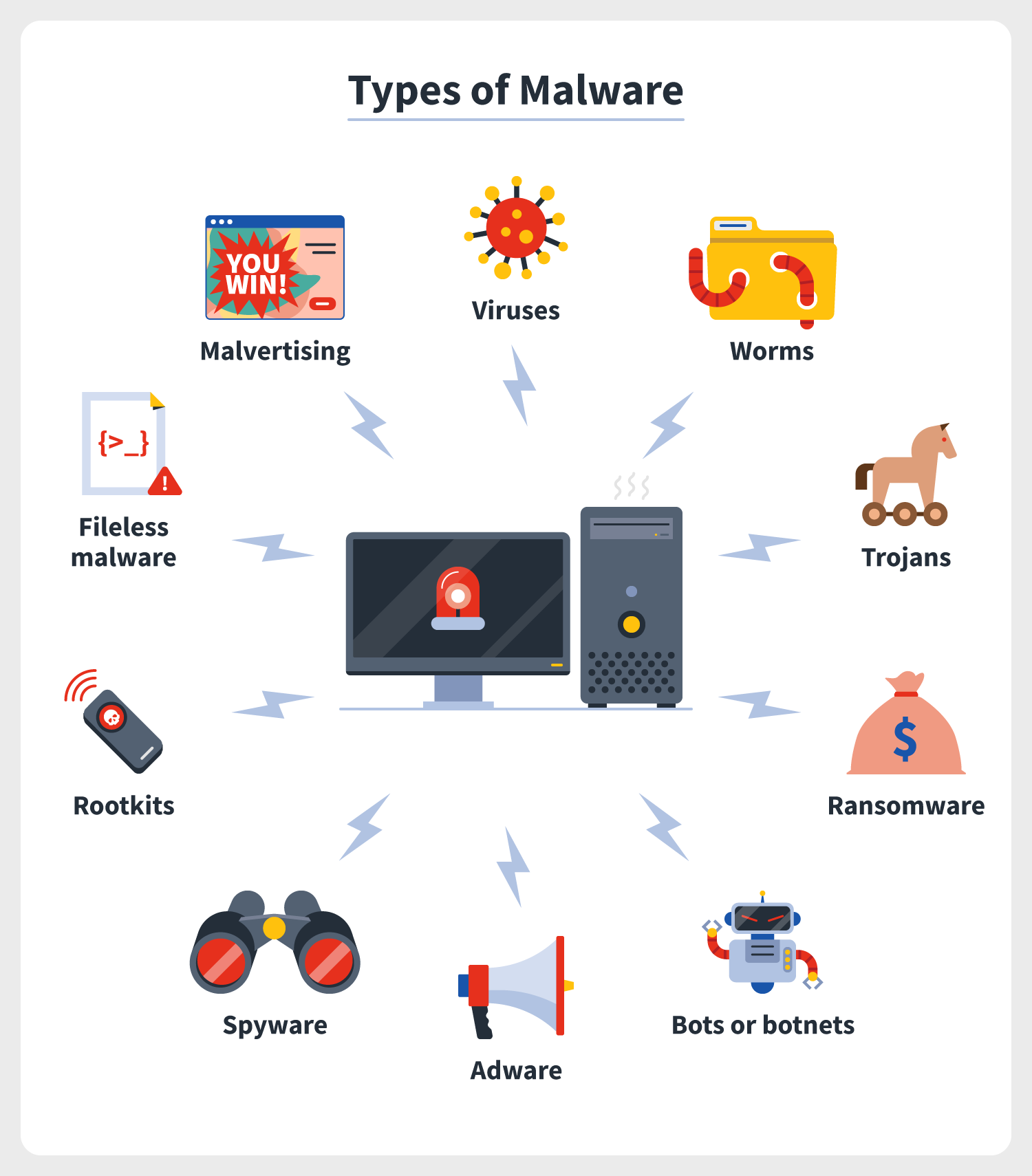
بمب منطقی: یک بمب منطقی اساساً یک برنامه بسیار کوتاه است که به یک برنامه موجود اضافه میشود و یا در برخی از حالات به صورت اصلاحاتی به یک برنامه اصلی اضافه میگردد. این برنامه به این دلیل بمب منطقی نامیده میشود زیرا به نحوی طراحی شده است که در صورت وقوع شرایطی ویژه )منفجر( میشود. یک بمب منطقی در داخل کدهای کامپیوتری پیچیده یک برنامه کاربردی پنهان میگردد و در یک زمان معین عمل نموده و به نرم افزار آسیب میرساند. بمبهای منطقی توسط فردی که به سیستم کامپیوتری دسترسی داشته باشد و با نحوه تغییر دادن برنامه آشنا باشد به برنامه کاربردی اضافه میشود به همین دلیل اکثر بمبهای منطقی توسط افراد )خودی( که هدفشان صدمه زدن به تشکیلاتی است که توسط یک کامپیوتر سرویس داده میشوند تولید میگردد.
شکل 3-3 روش عملکرد بمب منطقی
برنامه هــای مخرب تراوائی: در اصطلاح کامپیوتری یک )تراوائی( برنامهای اســت که عادی ومناسب جلوه میکند اما در درون خود محتوی برنامه دیگری است که معمولاً )شرور( است .به عنوان مثال یک تراوائی ممکن است یک برنامه بازی کامپیوتری باشد که در حین اجرای بازی،هارد دیسک کامپیوتری را مجدداً فرمت کند. برخی از تراوائیها بسیار پیچیده هستد و به تمامی امکاناتی که برنامه با آنها سروکار دارند صدمه میزنند در صورتی که برخی از آنها )ناپخته( )خام( بوده و عملی بیش از کوشش جهت صدمه زدن به سیستمی که در حال اجرا در آن هستند انجام نمیدهند .
تفاوت تروائیها با بمبهای منطقی در آن است که آنها هر زمان که در سیستم کامپیوتری اجرا میگردند فعال میشوند.
روش عملکرد یک تراوائی
کد برنامه
برنامه اصلی نمایش داده میشود
)اسب تروا(تمامی فایلهای موجود را پاک میکند
کرم هــا (Worms): یک کرم، یک برنامه کامپیوتری اســت که در حافظه کامپیوتر و دیسکها میخزد و دادههای موجود در آن را تغییر میدهد. با توجه به نیست برنامه نویس یک کرم ممکن است تمامی داده هــا را به تبدیل کند و یا اینکه تنها زیرکانه با جارو نمــودن بایتهای منفرد از اطلاعات ذخیره شده دادهها را تغییر دهد.
قبل از عملکرد کرم 010101010101 بعد از عملکرد کرم 010101010100
010101010101 010101010001ویروسها
برنامههای ویروســی کامپیوتری بسیار شــبیه به تراوییها و بمبهای منطقی هستند اما از آن بیشــتر به المثنی بیولوژیکی خود میباشند. ویروسهای کامپیوتری دارای قابلیت پخش شدن در دیگر برنامههای موجود در سیستم کامپیوتری و کامپیوترهای دیگر است. ویروسهای کامپیوتری را میتوان بمبهای منطقی یا تروائیهای مستقل و مسری نمود.
و یروس، توســط یک برنامه نویس نوشــته میشــود.، باعث از بین رفتن اطلاعات میشود، .
اثرات تخریبی بر روی نرم افزار میگذارد و قابلیت تکثیر با استفاده از یک میزبان را دارا است1983: یکی از فارغ التحصیلان دانشــگاهUSC با نام کوهن برای توصیف یک برنامه کامپیوتری مخرب که خود را کپی میکند،واژه «ویروس» را به کار برد.
1986 : اولین ویروس رایانههای شخصی در پاکستان ایجاد شد.
1987 : ویروس Lehigh در دانشگاههای آمریکا کشف شد.
1988 : اولینAnti-virus نوشته شد. در این سال انتشار خبرها در مورد ویروسها شروع شد.
1989 : واشنگتن پست گزارش از ویروس رای انهای داد که زندگی را تخریب خواهد.
1991 : شرکت)سیمانتک( نرم افزار آنتی ویروس نورتن را به بازار عرضه کرد.
1993 : یک ویروس به نام 4Kaos با یک عکس و متن فرستاده میشد.
1994 : ویروس Satan Bug اطراف واشنگتن دیسی پیدا شد.
2000 : حملات گستردهای به وب سایتهایAmazon ,CNN,Yahoo صورت گرفت.
2000 : ویروس I Love You به صورت اتوماتیک به نشانی ایمیلها فرستاده میشد.
2001 :ویــروسAnna kournikova به صورت ضمیمه نامــه الکترونیکی که ادعا میکرد عکس یک قهرمان تنیس است،ظاهر شد.
2001:ویروسCode Red وNimda هزارن کامپیوتر را آلوده کردند و بیش از 2 میلیارد دلار خسارت وارد کرد.
2002:در این سال کرمKlez ظاهر شد و برنامههای ضد ویروس را غیر فعال کرد.
2003:این ســال را ســال کرمهای اینترنتی نامیده اند. موجی از حملات موفقیت آمیز کرمهای
Slammer,Blaster,Sobigبه صندوق پستی کاربران در سراسر جهان هجوم آورد .
نمودار 3-4 انواع برنامههای مخرب
جلوگیری از ورود ویروسها
برای محافظت از کامپیوتر خود در مقابل ویروسها، تعهدات خود را مدنظر داشته باشید:
نصب آخرین نرم افزار ضد ویروس و به روز رسانی مکرر آن
چک نمودن فلاپیها با برنامه ضد ویروس قبل از استفاده از اطلاعات آنهااطمینان از فایلهای الصاقی به mail-Eها قبل از باز کردن آنها
تهیه دیسکتBoot جهت راه اندازی سیستم، در صورت ویروسی شدنعدم Download اطلاعات مشکوک از شبکهتهیه نسخه پشتیبان )Backup( از اطلاعات ضروری
نسخه پشتیبان )Backup( : با توجه به اینکه فایلهای اطلاعاتی آسیب پذیر بوده و هر لحظه ممکن اســت از بین بروند و خســارت زیادی را به ما وارد نمایند، ما نیاز داریم نسخههای دیگری از فایلهای مهم خود را در داخل فلاپی دیسک و... ذخیره کنیم که این عمل را تهیه نسخه پشتیبان میگویند.
هکرها )Hackers( و کراکرها )Crackers( هکرها کسانی هستند که از اتصلات Online برای اتصال از راه دور به کامپیوترها و دسترسی به برنامههای کامپیوترها از راه دور کمک میگیرند. کراکها معمولاً فن هک کردن را بلد میباشند. اما از مهارت خود در راههای نادرست و مضر، مانند صدمه زدن بههارد دیسک کامپیوترها از راه دور استفاده مینمایند.
نمودار 3-5 روشهای جلوگیری از ورود ویروسها
باعث جذابیت آنها شدهاست، امااین کالا انواعگوناگونیداردکه شامل تبلتهای لوحی )slate(، تبلتهای ترکیبی )Hybrid( و تبلتهای قابل تبدیل )Convertibles( است.
به بیانی ساده، تبلت یک وسیله الکترونیکی محاسباتی با صفحه نمایش لمسی است که از گوشیهای هوشمند بزرگتر است . در اندازه تبلتها قاعده و قانون خاصی رعایت نمیشود . برای مثال در مدلی تبلت با 9٫7 اینچ و تبلتهای دیگر کوچکتر یا بزرگتر ارائه شده اند. اگرچه تبلتها در شکل، اندازه و ویژگیها متنوع هستند، اما آنها مشخصات مشابه زیادی دارند. تقریبا همه آنها صفحه نمایشگر لمسی دارند و سیستم عاملشان توانایی اجرای برنامههای کوچک را دارد. لزومی ندارد که تبلتها جایگزین رایانههای قدرتمند شوند؛ اما آنها یک فرآیند جدید در زمینه دستگاههای محاسباتی به شمار میآیند.
انواع تبلت از نظر شکل ظاهری
Slate لوح یا
Slate یا لوحی نوعی از این خانواده که فاقد کیبورد هستند. هر چند که امکان اتصال جداگانه کیبورد یا بلوتوث به آنها وجود دارد. این نوع معمولا دارای نمایشگر از نوع LCD با سایز بین 8.4 تا 14.1 اینچ هستند و به عنوان کامپیوتر کار در شغلهای ایستاده مانند پزشکی، آموزش و .. بسیار استفاده میشوند.
Convertibles قابل تبدیل یا
این نوع از Tablet PC یک بدنه اصلی دارای کیبورد و یک نمایشگر دارند. این نوع شباهت زیادی به لپ تاپهای پیشرفته دارد و اغلب بزرگتر و سنگین تر از نوع Slate هستند. اغلب نمایشگر از طریق یک مفصل به بدنه متصل است. این مفصل به نمایشگر این امکان را میدهد که 180 درجه حول محور خود بچرخد و بتواند به صورت برعکس روی بدنه و کیبورد قرار بگیرد و یک صفحه تخت قابل نوشتن ایجاد میشود. این قابلیت یک نقطه ضعف هم برای این نوع کامپیوتر محسوب میشود. زیرا این انواع در محل مفصل خود ضعیف هستند و به راحتی آاپل میبینند البته انواعی از مدلها با استحکام بالاتر در دسترس است.
این نوع از Tabletها در حال حاضر مشهورترین نوع در میان دیگر انواع هستند به دلیل اینکه به افرادی که هنوز به استفاده از قلم یا دست برای کار با کامپیوتر عادت ندارند این امکان را میدهد تا بتوانند از کیبورد استفاده کنند.
ترکیبی یا Hybrid
مدلهای هیبرید یا دو رگه انواعی هستند که خصوصیات Slateها و Convertibleها را با هم دارند .این انواع دارای یک کیبورد هستند که قابلیت جدا شدن از دستگاه را دارد. نوع دو رگه نباید با انواع Slate که دارای کیبورد قابل جدا شدن هستند اشتباه گرفته شود. کیبوردهای قابل جدا شدن انواع Slate قابلیت چرخش و تبدیل به یک کامپیوتر شبیه Convertibleها را ندارند.
استفاده از Tabletها روز به روز در حال گسترش است. قیمت این نوع کامپیوتر نیز در حال کاهش است و میتوان با قیمتی کمی بیشتر از یک لپ تاپ، یک Tablet PC خریداری کرد.
تبلت در یک نگاه
ورودی اصلی اطلاعات یا به عبارت بهتر تمام کار با یک تبلت از طریق صفحه نمایش آن انجام میشود زیرا این نمایشگر از نوع لمسی است و تنها کافی است با نرمی نوک انگشت به صفحه آن اشاره کنید تا دستور مورد نظر را انجام دهد .تایپ و کلیک روی موضوعات مختلف از همین طریق انجام میشود زیرا این صفحات از نوع خازنی یا حرارتی هســتند و حساسیت بالایی در مقابل لمس دارند. صفحه نمایش تبلتها به صورت چند لمسی ساخته میشوند یعنی در یک لحظه میتوانید دو یا چند انگشت را برای اجرای دستورهای مختلف روی صفحه قرار دهید. مثلا زمانی که میخواهید یک عکس را در ابعاد بزرگ تر مشاهده کنید کافی است دو انگشت را روی صفحه گذاشته و آنها را از یکدیگر دور کنید. با قرار دادن انگشت و چرخاندن آن در محیط یک دایره فرضی جهت عکس تغییر خواهد کرد.
نگاهی به معایب و مزیتهای تبلتها
مزیت تبلت نسبت به نوت بوک و لپ تاپ وزن و سایز آن است که امکان استفاده از آن را در شرایطهای گوناگونی چون هنگام نشستن بر روی مبل، در حال دراز کشیدن و یا حتی هنگام راه رفتن به راحتی هر چه تمام تر امکان پذیرتر میکند. اما در مورد معایب این محصول میتوان به صفحهی لمسی آن اشاره کرد که علاوه بر آنکه در موقعیتهای مختلف در معرض آسیب دیده گی قرار دارد امکان تایپ با آن را بسیار دشوارتر از کیبردهای سنتی کرده است.
این دستگاه نسبت به نت بوک، لپ تاپ و PCها دارای قدرت پردازش پایین و به تبع امکانات و کاربری کمتری است که البته در نسلهای جدید آن کمی برطرف شده است.
نگاهی به سیستم عامل در تبلتها
توانایی یک تبلت به نرم افزارهای درون آن است و نرم افزار نیز باید در محیط سیستم عامل مخصوص خود اجرا شود. این محیط میتواند سیستم عامل اندروید باشد با انبوهی از نرم افزارها که توسط کاربران تولید شده است و یا سیستم عامل IOS شرکت اپل که فقط روی تبلتهای مخصوص خودش به نام آی پد اجرا میشــود. بیشترین تبلتهای موجود در بازار مجهز به اندروید هستند با این حال سیستم عامل اندروید دارای نسخههای متعددی است و میتوان گفت هرچه نسخه این سیستم عامل بالاتر باشد کارایی و انعطاف آن بیشتر است.سیستم عاملهای Windows , Android , Ios به عنوان مطرحترین سیستم عاملها در تبلتها هستند. با وارد شدن ipad در سال 2010 توسط شرکت اپل، که سیتم عامل ویژه اپل )ios( بر آن نصب بود توانست با فروش بسیار خوب و غیر قابل پیش بینی که در این محصول داشت به تنهایی بیش از 90 درصد سهم سیستم عاملها را به خود اختصاص دهد.
اما در طی یکسال گذشته شرکت گوگل که به تازه گی توانسته عنوان برترین برند سال 2011 را کسب نماید بی کار ننشسته و با ارائه ورژنهای مختلف از اندروید) آندروید ( با نام»هانی کام» توانسته رشد خوبی را در این زمینه داشته باشد.
کانون آمار و اطلاعات بین المللی )IDC( در آخرین گزارشــات خود، ســه ماههی سوم 2010 را با داشــتن 93 درصد از آنiOS دانست، این در حالی است که در این دوره android حضورقابل توجهی در بازار نداشته است.
در سه ماهه آخر 2010 با ورود گلگسی تب سامسونگ که اصلیترین مجرای عرضه آندروید به حساب میآید توانست 17 درصد بازار را بدست آورد.
همچنین xoom Motorola با آنکه از اصلیترین ارائه دهندگان آندروید به حســاب میآید در ســه ماههی نخست 2011 تنها 3/2 درصد از سهم بازار را کسب کرد، که به عقیدهی برخی کارشناسان این میزان شکستی برای Motorola به حساب میآید.
گرچه همچنان اپل با در اختیار داشتن بیش از ۶0 در صد همچنان در صدر قرار دارد ولی نسبت به سال گذشته 30 درصد از سهم خود را به گوگل تقدیم کرده است.
برای مقایســه میتوان طراحی زیبا، ســادگی، قابلیت airplay و از همه مهم تر ویژگیهای ســخت افزاری مناسب را از ویژگیهای سیستم عامل اپل نام برد و در مقابل سیستم آگاه سازی آسان، مولتی تسکینگ، صفحه خانگی مناسب، حتی ابزارهای منحصر به فرد دوربین و در نهایت خرید آســان برنامهها روی مرورگر و بدون نیاز به هماهنگ ســازی را از عوامل متمایز کننده در سیستم عامل اندروید نام برد.
نگاهی به پشتیبانی از زبان فارسی تبلتها
توانایی پشــتیبانی از زبان فارسی در تمام نسخههای اندروید، مخصوصا نسخههای اولیه وجود نداشت. پشتیبانی از زبان فارسی را میتوان با کمک برخی برنامهها و تنظیمات یا با تغییر نسخه سیستم عامل به تبلت افزود ولی این کار نیز دردسرهای خود را دارد پس بهتر است از همان ابتدا، زبان فارسی بر روی تبلت نصب شود.
بررسی تواناییهای نرم افزاری تبلتها
تبلتها اغلب کاربردهای ساده یک کامپیوتر را دارند. البته نه با قدرتی که یک رایانه دسکتاپ برنامهها را اجرا میکند اما از طریق آنها میتوانید به مرور اینترنت بپردازید، اسناد متنی را ویرایش کنید،ای میلها را پاسخ بدهید و بسیاری موارد دیگر .بیشتر نرم افزارهای اداری و مهندسی روی تبلتها قابل اجرا هستند و به عنوان مثال اخیرا نرم افزار نقشه کشی اتوکد نیز برای اجرا در تبلت معرفی شد.
صفحه نمایــش در تبلت
صفحه نمایش اغلب تبلتها در دو ســایز هفت یا 10 اینچی تولید میشــود و میتوانید بین مدلهای هفت اینچی مانند مدل گالکســی سامســونگ یا ویوپد شرکت ویوسونیک و مدلهای 10 اینچی مانند ipad شرکت اپل یکی را برای استفاده تهیه کنید.
به طور معمول هرچقدر صفحه نمایش بزرگ تر باشد کار با آن راحت تر است و خواندن صفحات وب یا مشاهده برنامهها به آسانی انجام میشود اما در مقابل مواردی مثل عمر باتری کاهش پیدا خواهد کرد.اگر هم دنبال سایز کوچک تر هستید تا بتوانید آن را به راحتی در کیف و کوله پشتی رها کنید مدلهای هفت اینچی مناسب تر میباشند.
نگاهــی به امکانات جانبــی در تبلتها
تبلتها مجهز به گیرندههای موقعیت هســتند یعنی زمان که آنها را تکان میدهید و به یک ســمت متمایل میکنید دســتگاه این تغییر را متوجه خواهد شــد. حساسیت این موقعیت یاب به حدی اســت که حتی با کمک برخی نرم افزارها میتوانید همچون یک شــاقول بنایی، از تراز بودن ســطوح مطمئن شــوید. گیرندههای تبلت در سه جهت طول، عرض و ارتفاع فعال هستند و موقعیت فضایی را بررســی میکنند. از این قابلیت میتوانید در برنامههای مختلف هم کمک بگیرید. به عنوان مثال زمانی که بازی ماشین رانی میکنید خم کردن دستگاه به جلو مانند گاز است و با متمایل کردن آن به چپ و راست، فرمان را کنترل میکنید.
در برنامههای مختلف نیز این ویژگی کاربرد دارد و زمانی که عکسها را مشاهده میکنید میتوانید با متمایل کردن دستگاه به یک سمت عکسهای بعدی یا قبلی را هم ببینید.
موقعیت یــاب جغرافیایی GPS در تبلت
اغلب تبلتها دارای موقعیت یاب جغرافیایی )GPS( هســتند و با کمک نرم افزارها میتوانند در پیدا کردن مسیر به شما کمک کنند.
اکنون نقشــههای زیادی برای اندروید در ایران وجود دارد و پس از نصب، دســتگاه با اتصال به ماهواره محل شما را نشان خواهد داد و پس از آن میتوانید با تعیین مقصد، از مسیر پیشنهادی عبــور کنید. این ویژگیها در ایران هم فعال هســتند و برخلاف برخــی نرم افزارها و برنامهها، محدودیتی در اجرا و استفاده نخواهند داشت
نگاهی به ورودی و خروجــیها در تبلت
تبلتها از نظر ورودیها و خروجیها با محدودیتهایی روبرو هستند. به عنوان مثال اغلب آنها از درگاه یو اس بی پشتیبانی نمیکنند و برای انتقال فایلها لازم است از روشهای دیگر استفاده کنید.
البته در تبلتهای جدید تقریبا همهی آنها از درگاه USB پشتیبانی میکنند. برای مثال میتوانید آنها را به کارت حافظه منتقل کنید یا از طریق بلوتوث به کامپیوتر یا موبایل متصل شوید. معمولا تبلتها دارای یک ورودی برای کارت حافظه هســتند و از این طریق میتوانید کارتهایی تا ظرفیت 32 گیگابایت را به آنها اضافه کنید.
حجم ذخیره ســازی تبلتها محدود است و بیشترین ظرفیت را مدلهای ۶4 گیگابایتی دارند که قیمت آنها نیز در مقابل مدلهای 1۶ یا 32 گیگابایتی بیشتر است.البته قابل ذکر است که یک نوع تبلت ار یک شرکتی هست که حافظه 25۶ گیگابایتی دارد.
نگاهــی به تجهیزات ارتباطی ســازگار با انواع تبلت
تجهیزات ارتباطی نیز یکی دیگر از ویژگیهای اصلی تبلتهاست. این محصولات با شبکههای کابلی سازگار نیستند زیرا پورت شبکه ندارند اما به خوبی از شبکههای بی سیم پشتیبانی میکنند. بعضیاز آنها نیز میتوانند از طریق یک سیم کارت به اینترنت متصل شوند .
نگاهی به بازار جهانــی و فروش تبلتها
همانطور که گفتیم شرکت اپل با داشتن نزدیک به 82 درصد از سهم بازار یکه تاز این عرصه است. جدیترین رقیب آی پد که گلکسی تب سامسونگ است تنها 4 درصد را ازان خود کرده است. اما با گسترش و تکمیل سیستم عامل گلکسی )آندروید( که در حال حاضر در زمینه گوشیهای همراه توانسته سهم قابل توجهی را از اپل بگیرد انتظار میرود در زمینه تبلت هم این روند ادامه پیدا کند ودر آیندهای نه چندان دور شاهد گسترش بازار فروش تبلتهای آندرویدی باشیم.
نگاهی به تبلت در ایران
در کشور ایران تبلت یک عضو تازه وارد در بازار IT و فناوری به حساب میآید. ولی با توجه به موج فراگیری که در سطح جهان ایجاد شده ایران را نیز تحت تاثیر قرار داده و در آیندهای نه چندان دور میتوان استقبال خوبی را از تبلتها در ایران انتظار داشت. همانطور که در دنیا تبلت ipad توانسته مقام اول را داشته باشد در ایران نیز مقام اول را دارد و در این میان شرکت سامسونگ برند کرهای که سالهاست توانسته اعتماد مشتریان ایرانی را با محصولات متنوع خود به سوی خود جمع کند، در زمینه تبلت هم دارای موفقیت بوده است و توانسته با کسب 29 درصد در جایگاه دوم قرار بگیرد. همچنین ایسوس که با ارائه تبلت با قابلیت اتصال به کیبرد جانبی اش، مشکل برخی کاربران که برایشان کار با صفحه لمسی دشوار است را آسان نموده توانسته با کسب 18 درصد در جایگاه سوم قرار بگیرد.
تاریخچه تبلتها
ایده تبلت چندان جدید نیســت و به ســال 19۶8 برمی گردد. یک دانشمند به نام آلن کی )Alan Kay( پیشنهاد کرد با پیشرفت در فناوریهای صفحات نمایشگر مسطح، واسطهای کاربر، کوچک سازی اجزای رایانهای و برخی آزمایشها در زمینه فناوری WiFi میتوان دستگاه رایانهای پیشرفتهای ســاخت. آلن کی ایده خود را توسعه داد و پیشنهاد کرد این دستگاه میتواند برای اهداف کمک آموزشی مناسب باشد. سال 1972 او مقالهای درباره این دستگاه منتشر کرد و آن را کتاب پویا )Dynabook( نامید. یکی از تبلتهای اولیه GRiDPad اســت که برای اولین بار سال 1989 ساخته شــد GRiDPad شامل یک صفحه لمسی خازنی تک رنگ و قلمی سیمی بود. وزن آن حدود 2/2 کیلوگرم میشد. در مقایسه با تبلتهای امروزی GRiDPad زمخت، سنگین و عمر باتریاش کوتاه )حدود 3 ساعت( بود.
به دنبال GRiDPad تبلتهای دیگری بر پایه قلم ارائه شدند که هیچ کدام با اقبال عمومی رو به رو نشدند. اپل برای اولین بار با تبلت نیوتن وارد این کارزار شد. دستگاهی که بعد از چند سال همان اندازه که تحسین شد مورد تمسخر قرار گرفت. عمده انتقادها به نیوتن در خصوص نرم افزار شناسایی دستنوشته آن بود.
واقعا تازمانی که استیو جابز برایاولین بارآیپد را به جمعیت مشتاق نشان دهد، رایانههای لوحهای محصول مناسبی برای کاربران نبود.امروزه، شرکتهایی مانند اپل، گوگل، مایکروسافت و HP در حال تلاش برای پیش بینی نیاز مصرف کننده به منظور طراحی نسل بعدی دستگاههای تبلت هستند. باید دید نسلهای بعدی تبلتها چگونه خواهند بود.
نحوه کار تبلتها مغز تبلتها، پروسســور یا پردازنده اســت . پردازنده استفاده شده در تبلتها کوچکتر از پردازنده کامپیوترهای معمولی است . این قضیه هم در کاهش فضا و کاهش تولید گرما کمک بسیار زیادی میکند . تبلتها انرژی مورد نیاز خود را از یک باتری قابل شــارژ بدست میآورند که عمر این باتری با توجه به مدل تبلت از 8 تا 10 ساعت متفاوت است . برخی از تبلتها با باتری کمکی ارائه میشوند و اجازه جایگزین کردن باتری دیگر را میدهند اما برخی دیگر مثل تبلت آی پد را باید به نمایندگیهای مجاز ببرید یا قید گارانتی را بزنید.
بسته به نوع شرکت سازنده، تبلتها به طور هدفمند توان کمی مصرف میکنند .در واقع پردازندههای آنها را به اصطلاح underclocked میکنند . به این معنی که کمتر از توان واقعی پردازنده میتوان از آن کار کشید و این به دلیل جلوگیری از تلفات توان و در نتیجه تولید گرما است . این کار یک مزیت دیگر هم دارد که عمر باتری را بیشتر میکند.
اجزای داخلی یک تبلــت معمولی
جدای از باتری و پردازنده ) CPU ( به طور کل اجزای تشکیل دهندهی یک تبلت معمولی عبارت است از:
- شتاب سنج
- ژیروسکوپ
- پردازندههای گرافیک
- حافظه مبتنی بر فلش
- WIFI یا تراشههای تلفن همراه و آنتن
- پورت USB و منبع تغذیه
- HDMI پورت
- بلندگو
- تراشه کنترل کننده صفحه نمایش لمسی
- حسگر دوربین، لنز و تراشهها
شتاب سنج و ژیروسکوپ برای کنترل جهت و حرکت در تبلت استفاده میشود . پردازنده گرافیکی برای کم کردن فشار بر پردازنده اصلی هنگام تولید تصاویر گرافیکی است . در واقع رابط بین پردازنده و صفحه نمایش است . وای فای و چیپ سلولار برای اتصال شما به یک شبکه کامپیوتری و همچنین اینترنت است .
تبلتها شاید بلوتوث هم داشته باشند تا از این طریق با دستگاههای دیگر ارتباط برقرار کنند . اما چیزی که در اکثر تبلتها نخواهید دید، خنک کننده یا فن است که به دلیل فضای کم حذف شده است . به همین دلیل اکثر برنامههای کاربردی در تبلتها سبک هستند . برنامههای موجود در تبلتها را با عبارت اپلیکیشن ) Application ( میشناسند.
تبلتها و صفحات لمســی
در کل دو نوع روش اساسی برای ایجاد صفحات تاچ تبلتها وجود دارد . نمایشگرهای مقاومتی و نمایشگرهای خازنی . سازندگان تبلت مجبورند یکی از دو روش فوق را انتخاب کنند چون این دو باهم کار نمیکنند. سنسورهای مقاومتی، لمس صفحه از طریق فشار را شناسایی میکنند . تبلتهایی که با مداد نوری یا stylus کار میکنند از همین تکنولوژی استفاده کردهاند .
سیستمهای مقاومتی از یک لایه مقاومتی و یک لایه رسانا که بین آنها یک فضای خالی وجود دارد تشکیل شده است . وقتی که تبلت روشن است از این دولایه جریان عبور میکند . هنگامیکه شما با دست خود فشار روی صفحه نمایشگر میآورید در واقع این دو صفحه را به هم میچسباند و میدان الکتریکی این دوصفحه را تغییر میدهید . یک پردازنده این تغییر میدان الکتریکی را تشخیص داده و آن را به مختصات لمس شده در صفحه نمایش ترجمه میکند . حال پردازنده این مختصات را برای سیستم عامل تعریف میکند و اپلیکیشن یا دستور مورد نظر اجرا خواهد شد. سیستم مقاومتی بسیار آسیب پذیر است. وارد آمدن فشار زیاد ممکن است فضای بین لایه مقاومتی و رسانا را از بین ببرد و موجب خرابی سیستم شود. این صفحات نسبت نوع خازنی، وضوح تصویر کمتری دارند.سیستم خازنی اما نیازی به فشار ندارد. این سیستم شامل لایهای از یک ماده برای ذخیره بار الکتریکی است. وقتی شما صفحه رسانای این نمایشگر را لمس میکنید، مقداری از این بار الکتریکی به وسیلهای که با آن صفحه را لمس کرده اید انتقال مییابد.به عبارت دیگر، شما برای استفاده از صفحات مقاومتی میتوانید از هر وسیلهای استفاده کنید اما برای استفاده از صفحات خازنی باید از وسایل رسانا استفاده شود.سیستمهای خازنی مقاوم تر از سیستم مقاومتی است و نیازی به ایجاد فشار زیاد برای تشخیص محل تماس ندارد. همچنین سیستم خازنی وضوح تصویر بالاتری نسبت به سیستم مقاومتی دارد.
نگاهی بــه پردازندهها در تبلت
پردازنده تبلتها
پردازنده Apple A6X :
قویترین پردازنده موجود در حال حاضر برای هر تبلت A۶X Apple است که فعلاً تنها بر روی iPad نسل چهارم قرار دارد پردازنده A۶X باعث میگردد که سرعت اجرایی نرم افزارها را بسیار بلاتر از رقیب آندرویدی خود ببرد .همچنین به لطف چیپ 4 هستهای GPU با مدل PowerVR MP4 SGX554، بازیها بصورت بسیار عالی و خیلی روان اجرا میگردند. شما میتوانید هر تبلت دیگری باپردازنده متفاوت دیگریرا با پردازنده A۶X مقایسه نمایید و خواهید دانست که A۶X یک ابر قدرت در میان هم نوعان خودش به حساب میآید.
: Nvidia Tegra پردازنده
این پردازنده، جزو پردازندههای قدرتمند و 4 هستهای است که به شما این امکان را میدهد که هنگام کار با دستگاه، یک نرمی و روانی خاصی را احساس نمایید و بتوانید با کیفیت عالی بازی کنید. بعضی از بازیها نیز مخصوص این پردازنده تهیه شده و برای آن بصورت خاص بهینه سازی شدهاند که باعث میشود گرافیکی را در اختیار شما قرار دهد که تاکنون بر روی هیچ پردازنده دیگری مشاهده نکرده باشید! اما مشکل اینجاست که تعداد بسیار کمی از بازیها خود را برای این پردازنده قدرتمند بهینه ســازی کردهاند و از آن جا که هر روز پردازندههای جدیدتری معرفی میگردد، به نوعی این Asus پردازنده کمتر شــناخته شده است. این پردازنده در 1٫7 گیگاهرتز کلاک شده که به دستگاه
700 Transformer Pad Infinity TF این اجازه را 00 در اختیارتان قرار دهد. اما توجه داشــته باشــید که این پردازنده همیشه سریعترین نیست. مثلاً در بازیهای با کیفیتی مثل 3 N.O.V.A بعضی از جاها ضعفهایی را نشان میدهد.
: Samsung Exynos پردازنده
این پردازنده نیز جزو پردازندههای سریع به حساب میآید و در بعضی مواقع با 3 Tegra در عملکرد برابری میکند. آخرین پردازنــده Samsung Exynos یعنی 5250 Exynos یک پردازنده چهار هستهای است که میتوان گفت که در عملکرد و بازی پردازندهی 3 Tegr را زمین میکوبد و یک نرمی و کارکرد روان را در اختیار کابران Nexus قرار میدهد.
پردازنــده Texas Instruments 4470 OMAP ایــن پردازنده فعلاً بر روی تبلت XS Archos101 قــرار دارد و در آینده بر روی تبلتهای HD Kindle Nook و9.8 Fire HD قرار میگیرد. این پردازنده عملکردی بسیار عالی دارد و 3 Tegra را پشت سر خود میگذارد.
کاربردهای رایج تبلت چیست؟
تبلت وسیلهای راحت برای کار با اینترنت
اتصال به اینترنت از طریق wifi و مودمهای GPRSقابلیت نصب انواع مرورگر مانندقابلیت استفاده از PN-V
قابلیت استغاده از کیبرد فارسی و انگلیسی در مرورگرها
امکان استفاده از Chat Video با یاهو مسنجر و skype و غیره...
وسیلهای کاربری برای مطالعه
امکان استفاده بعنوان کتاب الکترونیکی با قابلیت خواندن فرمتهای و . EXCLE و WORD و PDFامکان نصب انواع Viewerها برای انواع نرم افزارها
قادرهستید انواعکتابهای آموزش زبان و… به همراه فایلهایصوتی و تصویری را استفاده کنید وسیلهای برای تماشای فیلم و سریالامکان دیدن انواع فرمت فیلمها با زیر نویسامکان نصب انواع Playerهاآلبوم عکس دیجیتال
برای ساختن آلبوم عکس خانوادگی بصورت کلاسه بندی امکان نمایش تصاویر بصورت اتوماتیکامکان نمایش تنواع فرمت تصاویر
امکان عکس برداری و ذخیره در حافظه دستگاه
امکان ذخیره تعداد بسیار زیادی تصویر با کیفیت بالا در حافظه دستگاهامکان ذخیره و نمایش تصاویر بر روی مموری مینی SD
تبلتها میتوانند بسیاری از کارهایی را که میشود با رایانه انجام داد را به انجام برسانند.
مزایای تبلت
قابل حمل بودن
آنها به علت نوع طراحی نســبت به کامپیوترهای معمولی راحت تر حمل میشوند و در مقایسه با گوشی همراه که از نسخه دیگری از وب سایتها استفاده میکنند و بسیار ریز و کوچک است بسیار راحت تر به اینترنت وصل میشوند و شما قدرت جستجو و search بیشتری دارید.
بهره وری
وجود یک تبلت در محل کار، مخصوصا برای افرادی که امکان دسترسی و استفاده از اینترنت وجود ندارد بسیار حائز اهمیت است زیرا شما میتوانید جهت انجام کارهای ابتدایی مثل چک کردن ایمیلها و رسیدگی به برنامهها کاملا از آن استفاده کنید تبلتها فضای زیادی را اشغال نمیکنند. مثلا شما میتوانید آی پد خود را روی یک پایه سوار کرده و حتی کنار نمایشگر رایانه خود قرار دهید و از آن به عنوان یک نمایشگر دوم استفاده کنید. همچنین در جلسات کاری مهم خود، یادداشت برداری کنید و یا به دانلود ســریع مطالب مربوط به بحث و اســتناد به آنها، از تب لت خود بپردازید. به این ترتیب نیازی نیســت که برای پیدا کردن یک نکته یا یک جدول و نمودار، میز کار خود را پر از کاغذ کنید. همچنین تبلت در مدارس هم میتواند کاربرد داشته باشد مثلا استاد کلاس نسخه دیجیتالی کتابهای درســی را به دانش آموزان معرفی نماید و آنها هم کتابها را بر روی تب لتهای خود ذخیره کرده و به منزل ببرند این گونه دانش آموزان هم از اینکه بار اضافی حمل کنند و دفتر و کتابهای سنگین داشته باشند و البته خانوادهها از خریدن کتابهای درسی با قیمت بالا معاف خواهند شد.
سرگرمی
همانطور که حتما میدانید تب لتها یک صفحه نمایشــگر بزرگ هستند و میتوان آنها را بهترین وسیله برای انواع سرگرمی، تماشای فیلم و برنامههای تلویزیونی به شمار آورد.
سازگاری
بعضی از انواع تبلتها مجهز به فروشگاهی هستند که برنامههای جانبی زیادی را از آن میتوانید از آن خریداری کنید و سطح کاربری دستگاه تان را اتقا دهید . همچنین میتوانید برنامههای مرتبط با نیاز خود را بر روی آنها دانلود کنید به طور مثال میتوانید آخرین اخبار روز را بر روی آن داشته باشید و یا در شبکههای اجتماعی به دنبال دوستان قدیمی تان بگردید، همچنین میتوانید به راحتی تمام برنامههای مرتبط را دانلود کنید.
در ضمن، شما خیلی راحت میتوانید تمام برنامههای مورد علاقه تان را در تبلت نصب کنید، بدون اینکه 1۶0۶u نیاز به وارد کردن رمز ثبت یا رمز خرید محصول داشته باشید.
وسیلهی جدید برای تمیز کردن صفحه تبلت
شرکت بزرگ Takara Tomy وسیلهای برای تبلت یا تلفن همراه شما ساخته است. این ربات تمیز کردن تبلت شما را به عهده میگیرد. این وسیله ربات کوچکی به نام Mee S است که مانند رباتهای نظافت چی عمل میکند. این ربات از دو صفحه گردان به منظور تمیز کردن استفاده میکند که میتواند اثر انگشتان بر روی وسیله یا گرد و غبار را پاک کند، علاوه بر این آن قدر هوشمند است که با رسیدن به گوشههای وسیله بچرخد و کل سطح را پوشش دهد .
ربات کوچک Mee S با قطر 7 سانتیمتری خود میتواند یک گوشی تلفن همراه را در عرض چهار دقیقه و یک تبلت را در مدت هشت دقیقه تمیز کند، گرچه خودتان میتوانید در عرض چند ثانیه آن را با دستمال پاک کنید Mee S با رنگهای سفید، صورتی، نارنجی و آبی و با قیمتی در حدود 85 دلارعرضه خواهدشد. این ربات بایک باطری قلمی معمولی کار میکند.
تبلتها موجوداتی هستند که میانه خوبی با کابل ندارند و دوست دارند همه کارهایشان را به صورت بی ســیم و بدون نیاز به کابل انجام دهند. از جمله این کارها اتصال به اینترنت یا شــبکه است. شما نمیتوانید تبلتها را با کابل شبکه به اینترنت وصل کنید. بنابراین نیاز دارید که تنظیمات و قابلیتهای بی سیم تبلت خود را کشف کرده و روی آنها تسلط داشته باشید؛ همان چیزی که این مقاله میخواهد به شما آموزش بدهد. فقط باید یک نکته را مد نظر داشته باشید. مدلهای مختلف تبلت از سیستم عاملها و رابطهای کاربری گرافیکی مختلفی استفاده میکنند و به همین خاطر برخی اوقات مراحل گام به گام راه اندازی اتصالات بی سیم کمی با چیزی که ما میگوییم متفاوت میشود و اینجا است که باید از هوش خودتان کمک بگیرید. اما زیاد نگران نباشید؛ زیرا مراحل کلی برای همه تبلتها یکسان است.
تبلت هــای اندرویدی
اگر یک تبلت اندرویدی دارید، برای دسترسی به تنظیمات وای فای )Fi-Wi( دستگاه آیکون Settings صفحــه نمایش اصلی را لمس کنید یا از بخش برنامکها Settings را انتخاب کنید. مرحله بعدی انتخاب کردن گزینه Network & Wireless و به دنبال آن انتخاب Fi-Wi است. اگر دارید از اندروید 4 استفاده میکنید، باید وضعیت بخش وای فای را به حالت ON یا فعال در بیاورید. وقتی وارد تنظیمات وای فای شدید، باید فهرستی از شبکههای بی سیم فعال اطراف را مشاهده کنید. اگر بعد از نام هر شبکه یک علامت قفل مشاهده میکنید، یعنی باید برای اتصال به آنها رمز عبور شبکه بی سیم را داشته باشید. برای اتصال به یک شبکه خاص کافی است روی نام آن ضربه بزنید و در صورت نیاز رمز عبور را وارد کنید. اکنون باید به شبکه بی سیم مورد نظرتان متصل باشید و اگر اینترنت در آن به اشتراک گذاشته شده است، از اینترنت استفاده کنید و لذت یک اتصال بی سیم واقعی را بچشید . میتوانید تنظیمات وای فای تبلت را به حالت خودکار قرار دهید تا پس از هر بار روشن شدن شبکه بی سیم مورد نظر را پیدا کرده و به آن متصل شود.
بــرای این کار در همان بخش تنظیمات وای فای روی گزینه Add Network کلیک کنید و نامشبکه یا همان SSID آن را وارد کنید و کلید Save را بزنید. اگر برعکس نمیخواهید تبلت شما به طور خودکار و طولانی مدت به شبکه بی سیم متصل باشد و باتری مصرف کند، از بخش تنظیمات وای فای نام شبکه را انتخاب کنید و گزینه Forget را در باکس ظاهر شده انتخاب کنید تا این طوری در هر زمان که نیاز داشتید با وارد کردن رمز عبور به شبکه متصل شوید .
تبلتهای iPad
کاربران تبلتهای اپل مسیر ساده تری برای اتصال به شبکههای بی سیم پیش رو دارند .کافی است برنامک Settings را انتخاب و روی گزینه Fi-Wi کلیک نمایند. اگر وای فای خاموش اســت، روی آیکون Off/On ضربه بزنید تا روی وضعیت ON قرار گیرد iPad به طور خودکار شــروع به گشتن برای شبکههای بی سیم نزدیک خود خواهد کرد و فهرستی از آنها را به شما نمایش میدهد)شکل 2 (. روی نام شبکه مورد نظرتان ضربه بزنید و اگر رمز عبور درخواست کرد، آن را وارد کنید. اگر iPad به شبکه بی سیم متصل شده باشد، آیکون شبکه روی صفحه نمایش آبی رنگ خواهد شد. یک قابلیت دیگر روی iPad مشــاهده قدرت سیگنالهای دریافتی از شبکه بی سیم است. این قابلیت در منوی Fi-Wi قرار دارد. براســاس این قابلیت میتوانید نزدیکترین و پرقدرتترین شبکه را انتخاب و به آن متصل شوید .
تبلتهای بلک بری
روی تبلتهایی که سیستم عامل بلک بری نصب شده است، برای دستیابی به تنظیمات شبکههای بی ســیم میتوان به علامت Fi-Wi در نوار وضعیت )Status Bar( رفت ..باقی مراحل مانند تبلتهای دیگر اســت: شبکه خود را انتخاب و رمز عبور را وارد کنید و کلید Connect را ضربه بزنید. در هنگامی که شبکههای بی سیم موجود فهرست میشوند، میتوانید اطلاعاتی درباره وضعیت امنیت آنها و پروتکلی که استفاده شده است، به دست آورید
تکنولوژی هر روز محصولی جدیدتر با قابلیتهای بیشتر و بهتری به کاربران دنیای دیجیتال ارائه میکند. محصولاتی که با ورودشان بهعرصه زندگیکاربران شرایط بهتر و گاه آسانتریرا برای انجام امور فراهممی کنند.اگربه خاطر داشتهباشید تا حدود دو سال قبل ایننتبوکها بودندکهبه دلیل وزنو حجم کمی که داشتند و همچنین قابلیت نصب ویندوز 7 انتخاب مناسبی برای کاربران کامپیوترهای شخصی بودند که تمایلی به حمل کامپیوترهای همراه سنگین وزن نداشتند. اگرچه این دستگاههای جمع و جور با مشــکلاتی نظیر قابلیت نگهداری شــارژ اندک، عدم تجهیز به پردازندههای قوی، داغ شدن سریع و هنگ کردنهای گاه و بی گاه مواجه بودند، اما به هر حال تنها گزینه موجود برای علاقه مندان به رایانههای کم حجم و سبک وزن به شمار میرفتند، اما اینک با ورود تبلتها به بازار شاید تمام این مشکلات رفع شده باشد، البته این به معنی این نیست که تبلتها محصولات بدون عیب و کاملی هستند و استفاده از آنها بدون هیچ دردسری است. پیش از به وقوع پیوستن پدیدهای در دنیای تکنولژی یعنی ظهور تبلتها، کاربران از لپ تاپها به عنوان یک وسیله قابل حمل و کاربردی یاد میکردند که میتوانستند ان را همه جا همراه خود داشته باشند و دلیل استقبال زیاد کاربران از لپ تاپها نیز قابلیت حمل اسان بود اما با وارد شدن تبلتها به بازار نظر کاربران به سوی تبلتهای جلب شد، دیگر کسی از لپ تاپ به عنوان یک وسیله قابل حمل یاد نمیکرد و علاوه بر این کاربران از بزرگ و سنگین بودن لپ تاپها ناراحت بودند.
البته این دسته از کاربران حق هم داشتند .تا وقتی که یک تبلت نازک تر و سبک تر و با مصرف باطری کمتر در اختیار دارید ایا حاضرید یک لپ تاپ نسبتا سنگین تر، کلفت تر و با مصرف باطری پیشتر را با خود حمل کنید؟ یکی از ایرادات اصلی وارد به لپ تاپها میزان دوام باطری انها است. وقتی شما با خودتان لپ تاپ تان را به بیرون میبرید حتما باید شارژر ان را نیز با خود ببرید اما تبلتها به دلیل مصرف باطری کمتر، باطری شان دوام بیشتری دارد.
به هر حال هرکس با توجه به نیازهایش میتواند تبلت یا لپ تاپ برایش کاربردی تر باشد. برای مثال اگر شما بیشتر وقتتان را صرف وبگردی و فعالیت در شبکههای اجتماعی میکنید یک تبلت برای شما کاربردی تر خواهد بود اما اگر شما وبلاگ نویس، برنامه نویس، طراح وب و … هستید قطعا یک تبلت نیازهای شما را براورده نمیکند و شما به یک کامپیوتر با موس و کیبورد نیاز خواهید داشت. اگر شما میخواهید از تبلت تنها به عنوان یک وسیله بازی استفاده کنید پیشنهاد میکنم به هیچ وجه به طرف تبلتها نروید زیرا کیفیت بازیهای موجود برروی تبلتها خیلی پایین تر از کامپیوترها است. تبلتها وسیلهای مناسب برای تایپ کردن نیستند و تایپ کردن زیاد با تبلتها میتواند به شما صدمه بزند اگر شما عادت دارید که اخبار سایتهای مختلف را چک کنید و یا این که اهل مطالعه هستید تبلتها یک وسیله عالی و بسیار کاربردی برای شما هستند . اپلیکیشنهای فید خوان مختلف زیادی برای سیستم عاملهای مختلف همچون iOS و اندروید ارائه شده است همانند فید خوانها که امکان دنبال کردن اخبار را به شما میدهد. علاوه بر خواندن کتاب در تبلتها بسیار لذت بخش است و شما میتوانید کتابهای الکترونیکی مختلف را برروی تبلت خود دانلود کنید و بخوانید.
یکی از ایراداتی که به تبلتها میگیرند عدم وجود کیبورد است که باعث شده مایکروسافت به فکر ایجاد یک ســاخت یک جلد کیبورد دار بیافتد ولی کیبورد به هیچ وجه برای تبلت ضروری نیست و حتی دست و پا گیرنیز هست. اگردلیل شما برای برتری لپ تاپها بهتبلتها وجود موس و کیبورد است باید بگویم که دلیل موفقیت تبلتها عدموجود موس و کیبورد است. در بعضی مواردتبلتهابهخاطر نداشتن موس و کیبورد مشکل دارند برای مثال اگر تبلتها موس و کیبورد داشتند قطعا تایپ کردن با انها راحت تر بود و شاید این موس و کیبورد مایکروسافت را وسوسه کرده بود تا مجموعه نرم افزارهای افیس را برای اندروید و iOS منتشر کند.
اگر از تبلت برای مطالعه کردن و دنبال کردن اخبار اســتفاده میکنید تبلت هرچه بزرگ تر باشــد بهتر است و تبلتهای 7 اینچی زیاد برای این کار مناسب نیستند زیرا موقع مطالعه کردند چشم را ازار میدهند. اما اگر از تبلت استفادههای دیگری میکنید همانند بازی کردن، فعالیت در شبکههای اجتماعی و … فرقی نمیکند که از نوع تبلتی استفاده کنید. در کل میتوان نتیجه گرفت که تبلت یک وسیله بسیار کاربردی است و نه لپ تاپها میتوانند جای ان را بگیردند و نه تبلتهای میتوانند جای لپ تاپها را بگیرند.
مزیت و برتری تبلت نســبت بــه رایانه
- تبلتها قبل حمل و سبک هستند و میتوان به راحتی آن را در مسافرتها کلاسها و… با خود به همراه داشت بدون آنکه مزاحمتی ایجاد کنند.
- قیمت تبلتها نسبت به رایانهها پاین تر است.
- تبلتهای تعامل بیشتری با کاربر دارند میتوان با لمس آیکنها و کار با انگشتان دست و کشیدن و رها کردن فایلها و… ارتباط راحت تری با دستگاه داشت.
- انجام دادن بازی با تبلت لذت بخش تر از رایانه است چرا که بازیهای شتاب سنج یا نیازمند به سنسور جهت را میتوان نصب و استفاده کرد.
- تبلتها برای هر ســنی مناسب اســت مثلا برای کودکان و دانش آموزان کاربردهایی مثل نصب کتابها بازیهای آموزشی فیلمهای آموزشی و…برای افراد بزرگتر کاربردهایی مثل گشت و گذار در اینترنت و یاداشت برداری و مشاهده فیلم و….برای استاید و معلمان بعنوان ابزاری برای ارائه بهتر مطالب و…
مزیت رایانه نسبت به تبلت
- انجام کارهایی که نیاز به پردازندهی قوی تر دارند.
- صفحه نمایش بزرگتر
- بســیاری از ادارات و شرکتها شبکه رایانهای دارند و کارهایی مثل اتوماسیون و…. با کامپیوتر انجام میشود
- سرعت تایپ بخاطر کیبرد بزرگ و صفحه نمایش بزرگ بیشتر است
- بسیاری از نرم افزارها برای ویندوز نوشته شدهاند و کاربران به آنها عادت کرده اند.
سیســتم عاملهای تبلت
دنیای تبلت که تا همین یک سال و اندی پیش سوت و کور بود، امروز شور و حالی دارد .این صنعت در آغاز دوره نوینی است که با شتاب و جنجال فراوان به جلو پیش میرود. خریداران و کاربران تبلتخواستههای پایان ناپذیری دارند و سازندگان نیز با هر محصول و هر نسل از محصولهای خود سعی میکند پاســخ گویی نیازها باشند که در یک سو نیازهای ســخت افزاری قرار دارند و در سوی دیگر نیازهای نرم افزاری خودنمایی میکنند. سعی سازندگان براین است که هر کدام امتیازهایی از هر دو جهت بر دیگری داشــته باشــند. از نظر نرم افزاری اما این صنعت پنج بازیگر عمده دارد که هر کدام رویکردی متفاوت در پیش رو دارند: اپل که آغازگر این موج نو بود و رویکرد خود را حفظ کرده، گوگل که سعی کرد بدعتی در این موج بگذارد، مایکروسافت که همان رویکرد قدیم را داشت کهنه کار این عرصه، یعنی پالم را در دست دارد و بالاخره بلک بری که سعی دارد از « کارتهای » و قرار است در ســال 2012 برگ جدیدی رو کند، اچ پی که اعتبار و امکانات گذشته خود نزد کاربران در این عرصه نیز استفاده کند. از نظر سهم بازار اپل حکمران این عرصه است. این شرکت که در ابتدای سال 2010 موج نوی تبلتی را آغاز کرد، طبق آمار مؤسسه گارتنر در این سال در مجموع چهارده میلیون و 7۶۶ هزار تبلت فروخت و 9,83 درصد از بازار را در اختیار داشت. از طرفی گوگل در این سال با همان نسخه اسمارت فون سیستم عامل خود قدم به بازار گذاشت و موفق به کسب 2,14 درصد از سهم بازار شد )در مجموع
2 میلیون و 502 هزار تبلت مبتنی بر آندروئید در این سال فروخته شد(. 3,1 درصد نیز متعلق به دیگر سازندگان بود. شروع سال 2011 با عرضه آندروئید 3 از سوی گوگل مصادف شد. از طرفی گوگل بر خلاف اپل فقط عرضه کننده نرم افزار است و کار تولید سخت افزار را به چندین تولیدکننده سپرده اســت. همین دو مورد باعث رشد بسیار سریع این شرکت در ســال 2011 در بازار تبلت شد. به این ترتیب، پیش بینی میشود، اپل در سال 2011 نزدیک به ۶8 درصد از بازار
تبلت را در اختیار داشته باشد و گوگل به حدود 20 درصد از این بازار دست یابد. گارتنر پیش بینی میکند، سهم بازار اپل در سال 2015 به 47 درصد و سهم گوگل به 38 درصد برسد .در نهایت، این پنج رویکرد مختلف بر حسب سلیقه و عقیده کاربران مختلف را جذب خود کردهاند و هر کدام با شور و شوق به امتیازهایی که نسبت به رقبا دارند میبالند و بر آنها تأکید میکنند تا بلکه بر جمع کاربران بیافزایند. در این شور و غوغا شاید انتخاب کمی دشوار باشد.
مقدمه
بــا توجه بــه اهمیت اطلاعــات و ارتباطــات در عصر حاضر که بــه انفجار اطلاعات موســوم شــده اســت، ابزارهایی کــه امکان اطلاع رســانی و برقراری ارتبــاط میان افــراد مختلف را در سراســر جهان فراهم میکننــد، اهمیت فراوانی پیدا کــردهاند و نیاز به نظــامهای ارتباطی 1 اســت که بتواند بهمن عظیمی را از اطلاعات را تحت کنترل موثر قرار داده و شــانه انســان را از زیــر بار آن خالی کرده و بــرای خلاقیت در کار به او دقت و امکان تلاش بیشــتری بدهد. بدین ترتیب دیگر پژوهشگر ناگریز نیست وقت زیادی را صرف جستجوی اثری کند که به آن نیاز دارد یــا کتابخانهاش را زیرو رو کند، برگههای فهرســت کتابخانههای مختلف را ورق بزند، تلفنی یا حضوری از متخصصان بپرسد و یا به اداره ثبت اختراعات و اکتشافات مراجعه کند.
با استفاده از یک کامپیوتر، یک مودم2 و یک خط تلفن قادر خواهید بود به اینترنت، بزرگترین شــبکه اطلاع رسانی جهان متصل شوید. بدین سان انبار عظیمی از نرم افزارها و حجم وسیعی از اطلاعــات اعم از کتابها، مجلات، تحقیقــات و یا جدیدترین مقالات در زمینههای علمی، فنی،ادبی، هنری، پزشــکی و ... در دسترس قرار خواهد گرفت. امروزه میتوان انواع گوناگونی از بازیها و سرگرمیهای مختلف را بر روی اینترنت مشاهده نمود و یا جدیدترین موسیقیها و فیلمها را از طریق آن دریافت و تماشا کرد. و یا میتوان در مدت زمانی کوتاهی فیلم کامل را از اینترنت گرفته و روی دیســک سخت و یا حافظه جانبی دیگر ذخیره کرد. حتی میتوان با افراد دیگر در سایر نقاط جهان گفتگوی اینترنتی کرده و به طور همزمان تصویر آنها را از روی مانیتور مشاهده نمود و در صورت تمایل با آنها بازیهایی مانند شطرنج انجام داد.
اینترنت به صدها میلیون نفر در سرتاسر جهان اجازه میدهد تا با هم به تبادل نظر پرداخته و از نظرات یکدیگر آگاه شــوند. از طریق اینترنت میتوان با افراد بی شماری از کشورها و فرهنگهای مختلف، که داوطلبانه با یکدیگر همکاری کرده و حاصل تلاشها و دســتاوردهای خود را از طریق این شــبکه در اختیار دیگران قرار میدهند، آشــنا شد. در واقع تمامی اطلاعات موجود بر
1 Communication Protocols
2 Modem
روی اینترنت، حاصل کوشــش افرادی است که در ابتدا ایده خود را توسعه داده و پدیده جدیدیخلق کردند، و ســپس آن را از طریق این شــبکه به جامعه انسانی در سراسر جهان ارائه نمودند .بنابراین اتصال به شبکه اینترنت به معنای برقرار کردن پیوند با جریان پویا و بالنده علم جهان است. در واقع اینترنت از پیوند تعداد بی شماری شبکههای کوچک و بزرگ که حاوی اطلاعات گوناگون و متنوعی میباشــند تشکیل میشود. یک فرد متصل به شبکه اینترنت تنها نظاره گر اینترنت ناست، بلکه خود نیز جزیی از اینترنت است و میتواند با آن تبادل اطلاعات نماید.
اینترنت
اینترنت، یک شبکه مشخص و شناخته شده در سراسر دنیا است؛ که در سال 19۶0 توسط وزارت دفاع آمریکا در یک پروژه تحقیقاتی بوجود آمد.
اینترنت، شبکهی شبکههاست که از میلیونها شبکهی خصوصی، عمومی، دانشگاهی، تجاری و درونی در اندازههای محلی و کوچک تا جهانی، بسیار بزرگ تشکیل شده است که با آرایه وسیعی از فناوریهای الکتریکی و نوری به هم متصل گشــتهاند که دربرگیرنده منابع اطلاعاتی و خدماتی است. اینترنت، شبکهای از رایانههای بهم پیوسته است که از پروتکل TCP/IP برای ارتباط با یکدیگر استفاده مینمایند. اینترنت شبکهای از شبکهها که هر جزءاش کارایی و کاربرد خودش را دارد و دارای صدها هزار مالک و مدیر مستقل است.
شکل 5-1 اینترنت ؛ شبکهای از شبکهها
تاریخچه اینترنت
اتحاد جماهیر شــوروی ماهوارهای با نام « اســپوتنیک » را به فضا میفرستد و نشان میدهد دارای قدرتی است که میتواند شبکههای ارتباطی آمریکا را با تهدید جدی روبرو سازد. آمریکاییها در پاســخگویی به این اقدام روسها، موسســه پروژههای تحقیقی پیشرفته“ ARPA” را به وجود آوردند. هدف از تاسیس چنین موسسهای پژوهش و آزمایش برای پیدا کردن روشی بود که بتوان از طریــق خطوط تلفنی، کامپیوترها را به هــم مرتبط نمود. به طوری که چندین کاربر بتوانند از یک خط ارتباطی مشــترک استفاده کنند. در اصل شــبکهای بسازند که در آن دادهها به صورت اتوماتیــک بین مبدا و مقصد حتی در صورت از بین رفتن بخشــی از مســیرها جابه جا و منتقل شــوند. در اصل هدف“ ARPA” ایجاد یک شــبکه اینترنتی نبود و فقط یک اقدام احتیاطی در مقابل حمله احتمالی موشــکهای اتمی دوربرد بود. هر چند اکثر دانش امروزی ما درباره شبکه به طور مستقیم از طرح آرپانت“ ARPPA NET” گرفته شده است. شبکهای که همچون یک تار عنکبوت باشــد و هر کامپیوتر ان از مسیرهای مختلف بتواند با همتایان خود ارتباط دااشته باشد واگر اگر یک یا چند کامپیوتر روی شبکه یا پیوند بین انها از کار بیافتاد بقیه باز هم بتوانستند از مسیرهای تخریب نشده با هم ارتباط بر قرار کنند.
این ماجرا با وجودی که بخشــی از حقایق به وجود آمــدن اینترنت را بیان میکند اما نمیتواند تمام واقعیات مربوط به آن را تشــریح کند. باید بگوییم افراد مختلفی در تشــکیل اینترنت سهم داشتهاند. "Paul Baran" یکی از مهمترین آنهاست. آقای باران که در دوران جنگ سرد زندگی میکرد میدانست که شــبکه سراسری تلفن آمریکا توانایی مقابله با حمله اتمی شوروی سابق را ندارد. مثلا اگر رییس جمهور وقت آمریکا حمله اتمی متقابل را دســتور دهد، باید از یک شــبکه تلفنی استفاده میکرد که قبلا توسط روسها منهدم شده بود. در نتیجه طرح یک سیستم مقاوم در مقابل حمله اتمی روسها ریخته شد. باران تشکیل و تکامل اینترنت را به ساخت یک کلیسا تشبیه کرد و معتقد بود، طی سالهای اخیر هر کس سنگی به پایهها و سنگهای قبلی بنا اضافه میکند و انجام هر کاری وابســته به کارهای انجام شده قبلی است. بنابراین نمیتوان گفت، کدام بخش از کار مهمترین بخش کار بودهاســت و در کل پیدایــش اینترنت نتیجه کار و تلاش گروه کثیری از دانشمندان است. داستان پیدایش اینترنت با افسانه و واقعیت در هم آمیخته شده است.
در اوایــل دهه ۶0 میلادی بــاران طی مقالاتی پایه کار اینترنت امــروزی را ریخت. اطلاعات و دادهها به صورت قطعات و بســتههای کوچکتری تقسیم و هر بسته با آدرسی که به آن اختصاص داده میشــود به مقصد خاص خود فرستاده میشود. به این ترتیب بستهها مانند نامههای پستی میتوانند از هر مســیری به مقصد برســند. زیرا آنها شامل آدرس فرستنده و گیرنده هستند و در مقصد بستهها مجددا یکپارچه میشوند و به صورت یک اطلاعات کامل درمی آیند.
وی طی مقالاتی اینچنینی ساختمان و ساختار اینترنت را پیشگویی کرد. او از کار سلولهای مغزی انسان به عنوانالگو استفاده کرد، او معتقد بود: وقتی سلولهای مغزی ازبین بروند، شبکه عصبی از آنهادیگر استفاده نمیکند و مسیر دیگری را در مغز انتخاب میکند. از دیدگاه وی این امکان وجود دارد که شبکهای با تعداد زیادی اتصالات برای تکرار ایجاد شوند تا در صورت نابودی بخشی از آن، همچنان به صورت مجموعهای به هم پیوسته کار کند. تا نیمه دهه ۶0 میلادی کسی به نظرات او توجهای نکرد. تا اینکه در سال 19۶5 نیروی هوایی آمریکا و« آزمایشگاههای بل» به نظرات او علاقهمند شدند و پنتاگون با سرمایهگذاری در طراحی و ساخت شبکهای براساس نظریات او موافقت کرد.
ولی آقای باران بنابر دلایلی حاضر با همکاری با نیروی هوایی آمریکا نشد. در این میان دانشمندی با نام تیلور وارد موسسه آرپا) ARPA( شد. او مستقیما به آقای هرتسفلد رییس موسسه پیشنهاد کرد: آرپا هزینه ایجاد یک شبکه آزمایشی کوچک با حداقل چهار گره را تامین کند که بودجه آن بالغ بر یک میلیون دلار میشد. با این پیشنهاد تیلور تجربهای را آغاز کرد که منجر به پیدایش اینترنت امروزی شد .او موفق شد در سال 19۶۶، دو کامپیوتر را در شرق و غرب آمریکا به هم متصل کند. با این اتصال انقلابی در نحوه صدور اطلاعات در دنیای ارتباطات رخ داد که نتیجه آن را امروز همگی شاهد هستیم. این شبکه به بستههایی از دادهها که به وسیله کامپیوترهای مختلف ارسال میشدند اتکا داشت. پس از انکه ازمایشها سودمندی انرا مشخص کردند سایر بخشهای دولتی و دانشگاهها پژوهشی تمایل خود را به وصل شدن بها نا علام کردند .ا رتباطاتا لکترونیکی به صورت روشی موثر برای دانشمندان و دیگران به منظورا ستفاده مشترک از دادهها در امد. در همان زمان که ARPAnet در حال رشد بود تعدادی شبکه پوشش محلی در نقاط مختلف آمریکا به وجود امد. مدیران LANها نیز به وصل کردن کامپیوترهای شــبکههای خود به شــبکههای بزرگتر اقدام کردند . پروتوکل اینترنت IP ARPAnet زبان استاندارد حکمفرما برای برقراری ارتباط کامپیوترهای شبکههای مختلف به یکدیگر شد.تاریخ تولد اینترنت به طور رسمی اول سپتامبر 19۶9 اعلام شدهاست. زیرا که اولین“ IMP” در دانشگاه“ UCLA” واقع در سانتاباربارا در این تاریخ بارگذاری شدهاست. در اواخر دهه 1980 آرپانت جای خود را به شبکه جهانی اینترنت داد .در واقع اینترنت شکل تکامل یافته آرپانت است. شبکه اینترنت که در سال 1987 با 10000 کامپیوتر آغاز بکار کرد، در سال 1992 به یک میلیون کامپیوتر و امروزه بیش از صدها میلیون کامپیوتر در این شبکه با یکدیگر ارتباط دارند.
تاریخچه اینترنت در ایران
کشورمان از اوایل سال 1370 از طریق مرکز تحقیقات فیزیک نظری و ریاضیات به شبکه اینترنت متصل شد. این مرکز در اواخر سال 1370 به عنوان نماینده ایران در شبکه آموزشی و پژوهشی اروپا )ارن( پذیرفته شد و در ابتدای سال 1371 از طریق خط ارتباطی استیجاری به دانشگاه وین در اتریش و از آنجا به شبکه اینترنت متصل شد.
سال 1371: تعداد کمی از دانشگاههای ایران، از جمله دانشگاه صنعتی شریف و دانشگاه گیلان،توســط مرکز تحقیقات فیزیک نظری و از طریق پروتکل UUCP به اینترنت وصل میشوند تا با دنیای خارج ایمیل رد و بدل کنند.
ســال 1372 : در ســال 1372 هجری شمسی ایران نیز به شــبکه اینترنت پیوست. نخستین رایانهای که در ایران به اینترنت متصل شــد مرکز تحقیقات فیزیک نظری در ایران بود. در حال حاضر نیز این مرکز یکی از مرکزهای خدمات اینترنت در ایران است .مرکز تحقیقات فیزیک نظری و ریاضیات، بعنوان تنها نهاد ثبت اســامی قلمرو] ir.[ در ایران به رســمیت شناخته میشود. این قلمرو مشخّصه تعیین شده برای هویتّ ایران در فضای اینترنت است.
ســال 1373 : مؤسسه ندا رایانه تأسیس میشــود. پس از راه اندازی اوّلین بولتن بورد) BBS(، در عرض یک ســال نیز اوّلین وب ســایت ایرانی داخل ایران را راه اندازی میکند. همچنین، این مؤسســه روزنامه «همشهری» را به زبان فارسی در اینترنت منتشر میکند، که این اوّلین روزنامه رسمی ایرانی در وب محسوب میشود. در همین سال بهدنبال اتصال به اینترنت از طریق ماهواره کانادائی «کد ویژن) »Cadvision(، مؤسســه ندا رایانه فعالیــت بازرگانی خود را بعنوان اوّلین شرکت خدمات سرویس اینترنتی) ISP( آغاز میکند.
ســال 1374 : مجلس ایران تأسیس شــرکت « امور ارتباطات دیتا» تحت نظر شرکت مخابرات ایران را تصویب میکند و مسؤلیت توسعه خدمات دیتا در سطح کشور را بطور انحصاری در اختیار آن شرکت قرار میدهد.
ســال 1377 :پروژه یونیکد در ایران با قرارداد شورای عالی انفورماتیک و همکاری بنیاد دانش و هنر واقع در انگلســتان و با نظارت و مدیریت فنّی دانشــگاه صنعتی شریف تحت عنوان « فارسی وب» آغاز میشــود. هدف پروژه اینست که با گنجاندن کامل و جامع الفبای فارسی در استاندارد یونیکد، نشر فارســی در کامپیوتر، مخصوصاً اینترنت و وب، اســتاندارد شود و اصولاً مشکل قلم )فونت(های غیر استاندارد موجود در نرم افزارهای ایرانی حل شود.
ابزار مورد نیاز جهت استفاده از اینترنت
همان گونه که مطرح شــد اینترنت از پیوند تعداد بی شــماری شبکههای کامپیوتری کوچک و بزرگ که حاوی اطلاعات مختلف و متنوعی میباشند، تشکیل میشود. در این شبکه گسترده هیچ شخصی یا سازمانی شبکه اینترنت را مدیریت نمیکند با این وجود دهها میلیون کامپیوتر در این شبکه به فعالیت میپردازند و هر مرکزی کامپیوترهای خود را به طور مستقل هدایت میکند. در واقع برای استفاده از اینترنت باید کامپیوتر خود را به شبکهای از کامپیوترهای دیگر که قبلاً بخشی از اینترنت را تشکیل داده اند، متصل کنید. تقریباً توسط هر کامپیوتری میتوان به اینترنت متصل شد ولی برای استفاده بهینه از اینترنت بهتر است از یک کامپیوتر با توانایهای بالا استفاده کرد.
حداقل تجهیزات مورد نیاز برای برقراری ارتباط با شبکه اینترنت عبارتند از:
1. کامپیوتری با قدرت و سرعت مناسب مانند پنتیوم.
2. یک دستگاه مودم با سرعت حداقلbps 28800 و به بالا.
3. یک خط تلفن برای برقراری ارتباط با مرکز ISP یا مرکز خدمات اینترنت.
4. عضویت در مرکز خدمات اینترنت.
5. داشتن سیستم عامل مناسب مانند Windows 95 و به بالا.
۶. داشــتن برنامه مناسبی برای برقراری ارتباط، مانند مرورگر Internet Explorer یا مرورگر
.Netscape
اینترانت
شــبکهای با ســایزهای مختلف که در آن کامپیوترها به هم وصل میباشــند و با یک روتر به اینترنت وصل میشــوند/ شــبکهی اینترانت از طریق استفاده از firewall دسترسی را یکطرفه میکند، یعنی از بیرون نمیتوان به شبکه داخل دسترسی پیدا کرد اما برعکس آن ممکن است .از داخــل اینترانت میتوان به اینترنت دسترســی پیدا کرد، امــا از اینترنت نمیتوان. اینترانت،یک شــبکهی خصوصی شــرکت است که شاملهاستها، روترها و شبکههایی است که از تکنولوژی TCP/IP استفاده مینماید.
شکل 5-2 اینترانتاکسترانت
شــرکتهایی که به طور روزمره و سیســتماتیک با هم کار میکنند، شبکههای خود را به هم وصــل میکنند و APPهای خود را به گونــهای تنظیم )setup( میکنند که بتواند با هم کار کنند و روی یک شبکه مرتبط و یکپارچه باشند.
شکل 5-3 اکسترانتبرنامــههای کاربــردی اینترنت
برخی از برنامههای کاربردی اینترنت به شرح زیر است:
ایمیلوب
پیامهای فوری انتقال فایل
اشتراک فایل نظیر به نظیربازیهای شبکهی چندکاربرهStored video/ Audio
Real time video/Audio تلفن اینترنتی
خدمات اینترنت
کاربردهای فراوان و متنوع اینترنت موجب اســتقبال عموم مردم از این شــبکه عظیم شده است. این کاربردها بســیار زیاد و در زمینههای مختلف است نظیر موتورهای جستجو )Google(، ایمیل )Hotmail /yahoo(، خرید اینترنتی)Amazon(، مناقصه و مزایده )ebay(، پیامهای فوری )AOL
/ yahoo(، آموزش الکترونیک، بازی و سرگرمی و اشتراک فایل نظیر به نظیر و. ...
برخی از خدمات اینترنت به شرح زیر است:
پست الکترونیکی
استفاده از سرویس پست الکترونیکی یکی از کاربردهای عمومی و مفید اینترنت است. این سرویس ابزار فوق العادهای برای ارسال و دریافت پیام از طریق اینترنت است.
همــه کاربرانی که در سراســر جهان به این شــبکه متصلند دارای آدرس پســت الکترونیکی منحصــر به فردند، و این آدرس معرف آن کاربر، به کلیه کاربران اینترنت در سراســر دنیا خواهد بــود. ارســال پیامها و نامهها بــه هر نوع کامپیوتر، بــه صورت بلافاصله یا زنــده )روی خط( و بدون هیچگونه محدودیت زمانی- حتی اگر کامپیوتر خاموش باشد- امکان پذیر است. در ادامه این فصل با پست الکترونیکی بیشتر آشنا خواهیم شد.
دسترســی به اطلاعات
اینترنت یک ابزار بسیار ارزشمند تحقیقاتی است، زیرا به وسیله آن به آسانی میتوان به هر نوع اطلاعات اعم از دانستنیهای علمی، ادبی، اجتماعی، اقتصادی، تفریحی، هنری، و غیره دسترسی پیدا کرد. در اینترنت میتوان به انواع کتابهای منتشر شده دسترسی پیدا کرد، آنها را خط به خــط مطالعه نمود، و در صورت نیاز از آنها پرینت گرفت. همچنین میتوان به روزنامهها، مجلهها، مقالههای علمی، متن سخنرانیهای مهم، جدول پروازهای هواپیماها، قطارها جداول مربوط به لیگهای ورزشی و... دسترسی و آنها را مطالعه و بررسی کرد.
3-تهیه نــرم افزار
با اســتفاده از اینترنت میتوان به انواع برنامه هــا و نرم افزارهای کامپیوتری مثل واژه پردازها،بازیها و حتی فیلم و موســیقی دســت پیدا کرده و آنها را دریافت کرد. بعضی از برنامهها در صفحات وب به صورت رایگان ارائه میشــوند، بعضی با پرداخت مبلغ قابل دریافت و بعضی دیگر نیز برای مدت زمان محدودی رایگان و آزاد بوده و پس از این مدت برای استفاده از آنها باید هزینه آن را به مؤلف، ناشر، شرکت و یا برنامه نویس آن پرداخت کرد.
4-بحث و گفتگوی گروههای تخصصی
در اینترنت افراد هم فکر در اقصی نقاط جهان تشکیل گروههای تخصصی را میدهند و به طور زنده )Online( با یکدیگر ارتباط برقرار میکنند و بدین ترتیب پیرامون موضوعات مورد نظر به بحث و گفتگو میپردازند.
5-چت در اینترنت
بــرای انجــام بحــث و گفتگــوی زنــده در اینترنــت از ســرویس گــپ زنــی در اینترنت
استفاده میکنیم. بدین ترتیب میتوان با تمام مردم دنیا به صورت زنده گفتگو نمود )گپ زد( .این گپ زنی میتواند به صورت گروهی و یا به صورت خصوصی است. در اینترنت به طرق مختلف میتوان گپ زنی انجام داد. ابتداییترین نوع آن نوشتاری است و امکان ارتباط صوتی و تصویری نیز وجود دارد. بدیهی اســت در ارتباطهای صوتی و تصویری وجود میکروفن، بلندگو و وب کم یا دوربین دیجیتال الزامی است.
6-خرید اینترنتی
یکی از جذابترین و گستردهترین قابلیتها، در اینترنت که هر روز نیز در حال رشد و توسعه اســت خرید و فروش در اینترنت اســت. بدین ترتیب میتوان به وب سایت فروشگاههای بزرگ سرکشــی کرده و کالاهای مورد نظر خود را انتخاب کرده و پس از وارد کردن شــماره رمز کارت اعتباری و مشــخص کردن کد پســتی خود کالاهای خریداری شده را دریافت کرد. برای خرید از اینترنت دیگر نیازی به خارج شدن از منزل و صرف وقت و هزینه ناست. در اینترنت هر چیز که قابل خرید و فروش باشد اعم از کالا، اتومبیل، سهام بورس، خانه و... را میتوان خریداری کرد.
برقراری ارط بــا اینترنت
همانگونه که اشــاره شد دسترســی به اینترنت توسط یکی از مراکز ســرویس دهنده اینترنت )ISP( و بــا دریافت هزینهای اندک ممکن میگردد. بعــد از آنکه ISP مورد نظرتان را انتخاب کردید آن مرکز یک کارت حاوی شــماره تماس )دسترســی(، نام کاربر )ID( و کلمه رمز ورود به شــما میدهد که برای دسترسی به اینترنت از آنها استفاده میکنید. برای اتصال، اگر آیکون میانبر وجود داشته باشد با کلیک کردن بر روی آن و یا با کلیک کردن بر روی آیکونی که مربوط به اینترنت اکسپلورر است منوی مربوط به Connect ظاهر میشود .
شماره دسترسی : شماره تلفنی است که برقراری ارتباط با کامپیوتر را با ISPای که قرار است خدمات اینترنت از آن گرفته شود میسر میکند. شماره مورد نظر را در پنجره Dial وارد کنید.
نام کاربرد : شرکت ISP یک نام کاربر که معمولاً توسط خود کاربر انتخاب میشود، در اختیار کاربر قرار میدهد. نام کاربر را در ناحیه User name وارد کنید.
کلمه رمز ورود : نباید کلمه رمز خود را به دیگران بگوئید، زیرا در آن صورت شــخصیکه کلمه عبور شــما را بداند میتواند با هزینه شــما وارد اینترنت شود. چنانچه کلمه رمز شما فاش شود میتوانید نســبت به تعویض آن اقدام کنید. کلمه رمز خود را در ناحیه Password وارد کنید،توجه داشــته باشــید زمان وارد کردن کلمه رمز کاراکترهایی که تایپ میکنیم هر یک بصورت یک علامت ســتاره )*( نمایان میشــود. این امر بخاطر فاش نشدن کلمه رمز است. پس از وارد کردن نام کاربر، کلمه رمز و شــماره دسترسی بر روی گزینه Dial کلیک کنید بدین ترتیب چنانچه شماره دسترسی اشغال نباشد، ارتباط اینترنتی برقرار میشود .
مرورگرهای وب
مرورگــر وب، یــک نــرم افزار کاربــردی برای ارایــه، بازیابــی و انتقال منابــع اطلاعاتی بر روی شــبکه گســترده جهانــی) www( است. یــک منبــع اطلاعات بوســیله URL شــناخته میشود و ممکن است یک صفحه وب، عکس، ویدوئو و یا بخشهای دیگری از یک محتوا باشد.
هایپرلینکها که در منابع اطلاعات ارایه میشــوند، کاربران را قادر میســازند تا به آســانی بتوانند مرورگر خود را به منابع مرتبط مسیریابی و هدایت نمایند.
یــک مرورگــر وب، همچنین میتواند بعنوان یک برنامه و نرم افزار کاربردی تعریف شــود که کاربران را برای دسترسی، بازیابی و دیدن اسناد و منابع دیگر بر روی اینترنت توانمند میسازد.
در تعریف دیگر، یک مررورگر وب، یک نرم افزار ارتباطی است که به شما اجازه میدهد تا شبکه گسترده جهانی را مسیریابی نمایید.
اولین مرورگر وب، در ســال 1990 توسط تیم برنرزلی اختراع شد که شبکه گسترده جهانی نامیــده شــد و بعــدا Nexus نام گرفت. در ســال 1993، نرم افزار مرورگر دیگری توســط مــارک اندرســون ابداع گردیــد که با نام موزاییک تجاری ســازی شــد و بعدا نت اســکیپ۶ نام گرفت که اولین مرورگر مشهور جهان شد که سیستم شبکه گسترده جهانی را به آسانی قابل استفاده و در دسترس تر برای عموم مردم قرار داد.
معرفی موزاییک در سال 1993، که نخستین مرورگر گرافیکی وب بود و به همین منظور توسعه و رشــد بسیار شگفت آوری را در جهان داشت به نحوی که در سال 1994، حدود 90% از مردم از این مرور گر استفاده میکردند.
در ســال 1995، ماکروسافت با ارایه مرورگر اینترنت اکسپلورر پاسخی به موزاییک داد و اولین جنگ صنعت مرورگرهای وب بوجود آمد . با توســعه ویندوز، اینترنت اکســپلورر بر بازار مرورو گرهای وب مسلط شد و در سال 2002، 95% سهم بازار را بدست آورد.
مرورگر وب اپرا، در سال 199۶ ایجاد شد. این مرورگر کمتراز 2% سهم بازار را در اختیار داشتو با ارایه نسخه مینی اپرا، بر روی بازار رو به رشد مرورگر وب موبایلها متمرکز شد و به سرعت توانست بر روی 40 ملیون موبایل مرورگر خود را ارایه دهد.
1.0Firefox در ســال 2004 به بازار آمد، و توانست حدود7% بازار مرورگرها را تصاحب نماید و این میزان در سال 2011 به 28% سهم بازار رسید.
Apple’s Safari نســخه بتــای خــود را در ژانویه 2003 ارایه داد . در ســال 2011 بر بازار مرورگرهای وب apple مسلط شد و 7% کل بازار مرورگرها را بدست آورد.
Chrome در سپتامبر 2008 به بازار آمد و سال به سال رشد قابل توجهی داشت و در آگوست 2011 توانست حدود 1۶% از سهم بازار را بدست آورد.
نمودار 5-1 سهم کاربرد مرورگرهای وب
برای بررسی و مرور صفحات وب جهانی و استفاده بهینه از اینترنت نیازمند برنامههای مرورگر هســتیم. دو برنامه مرورگر که در اینترنت بیشتر مورد استفاده قرار میگیرند عبارتند از: InterExplorer net که محصول شــرکت مایکروسافت است، این برنامه که یکی از مشهورترین مرورگرهای وب است با سیســتم عامل Windows 98 و نسخههای بعد از آن همراه بوده اســت. پیوند قوی و ارتباط خوبی که کار با آن و رایگان بودنش از سوی دیگر موجب گردیده که اکثر قریب به اتفاق کاربران از این مرورگر استفاده کنند. در این کتاب چگونگی استفاده از اینترنت اکســپلورر مطرح میگردد. برنامه مرورگر بعدی Netscape محصول شــرکت Netscape است. این مرورگر که در ابتدا به عنوان رقیب جدی برای اینترنت اکسپلورر مطرح شد، توان رقابت با آن را نداشــت و تا مرز ورشکستگی پیش رفت . استفاده از مرورگرها بهره برداری از اینترنت را آسان و جذاب میکند.
آشنایی با سایتهای مهم در اینترنت
در جهان اینترنت صدها میلیون ســایت وجود دارد که میتوان وارد آنها شــد و از آنها استفاده کرد. در این قسمت به معرفی تعدادی از سایتهای مهم میپردازیم.
ســایت یاهو )Yahoo(
ســایت یاهو در سال 1994 توسط دو دانشجوی کارشناسی ارشد دانشگاه کالیفرنیا طراحی شد. این سایت که از جذابیت بالایی برخوردار است، خدمات اینترنتی زیادی عرضه میکند، از آن جمله میتوان به سرویس رایگان پیام رسانی آن، چت، البوم عکس، صفحات شخصی، ذخیره فایل، فروش، تبلیغات، جستجو در اینترنت و... اشاره کرد. در حال حاضر سایت یاهو متعلق به یک شرکت بزرگ، ثروتمند و چند ملیتی است .
سایت گوگل )Google(
بدون شــک یکی از قویترین موتورهای جســتجو در ســایت گوگل وجــود دارد، به طوری که مهجورترین و دور از ذهنترین کلمات را در مدت بسیار کوتاه )کسری از ثانیه( پیدا کرده و صدها و بلکه هزاران موجع آن را ظاهر میســازد. گوگل علاوه بر آنکه امکان جستجوی کلمات را دارد،امکان جستجو و ظاهر کردن تصاویر و دسترسی به 20سال فعالیت گروههای خبری یوزنت را نیز دارد. همچنین کافی اســت موضوع مورد نظر را به گوگل بدهید تا اخبار مربوط به آن را از منابع مختلف مانند روزنامهها، خبرگزاریها، رادیو، تلویزیون و غیره به شــما عرضه کند. برخی بر این باورند که گوگل بزرگترین فهرست سایتهای اینترنتی را در خود جای داده است .
ســایت ایِ بای )Ebay(
ســایت Ebay که بزرگترین حراجی اینترنتی است، خدماتی را عرضه میکند که برای میلیونها نفر ســودمند است. این ســایت بازاری جهانی ایجاد کرده است که افراد در اقصی نقاط جهان میتوانند برای خرید اشــیای مختلف اعم از نو یا کهنه، که شــخصی در یک نقطه جهان اعلام کرده است، با هم رقابت کنند. بدین ترتیب شرکتهای کوچک و حتی افراد قادرند با قرار دادن مشخصات کالای خود را در این سایت، در مدت کوتاهی بازار بزرگی پیدا کنندسایت آمازون )Amazon(
این سایت فاصله اشتیاق برای خریدن کتاب و دسترسی به آن را در سراسر جهان بسیار کوتاه تر کرده اســت. پس از جستجوی نام یا موضوع کتاب و یافتن آن، سفاش کتاب از طریق این سایت،بسیار آسان بوده و ظرف چند ثانیه انجام میگیرد. سایت آمازون علاوه بر در دسترس قرار دادن کتاب مورد نظر، کتابهای مشــابه را نیز به شما معرفی میکند و نظر سایر خوانندگان را پیرامونکتاب مورد نظر به شــما عرضه میکند. همچنین این سایت اطلاعات مربوط به صدها هزار فیلم،بازیگر، کارگردان، جایزههای سینمایی و غیره را در اختیار شما میگذارد .
سایت بلاگر )Blogger(
بلاگر نوعی انتشار ساده اینترنتی است که با فشار یک کلید فعال میشود و از این طریق میتوان وبلاگ یا بلاگ را ایجاد کرد. تا چند ســال پیش، ســایتهای شخصی حالت یکنواختی داشتند، زیرا طراحی آنها دشوار و به روز کردن آنها نیز زمانبر بود در نتیجه بیشتر آنها به حال خود رها شده بودند .با آمدن بلاگر، این امکان فراهم شد که سایتی پویا و دائماً در حال تغییر ایجاد کرد. در هر وبلاگ تقریباً سطح و کلاس صاحب وبلاگ از نظر فکری، فرهنگی، اجتماعی و عملی قابل تشخیص است
پست الکترونیکی
یکی از اساســیترین و متداولترین ســرویسهای شبکه اینترنت، پست الکترونیکی است که ابزار فوق العادهای برای ارسال و دریافت پیام )مکاتبات شخصی( از طریق اینترنت است.
کلیه کاربرانی که در سراسر جهان به این شبکه متصلند، دارای آدرس پست الکترونیکی خاص خویشند و این آدرس معرف آن کاربر، به کلیه کاربران اینترنت در سراسر دنیا خواهد بود. بنابراین از این ســرویس میتوان برای تماس با شرکتها، دوستان و بستگان خود در اقصی نقاط جهان استفاده نمود. ارسال پیامها و نامهها به هر نوع کامپیوتر در مدتی بسیار کوتاه و بدون هیچگونه محدودیت زمانی –حتی اگر کامپیوتر طرف مقابل خاموش باشــد- امکان پذیر است. با استفاده از این ســرویس میتوان برنامههای کامپیوتری، فایلهای تصویری، مجلات الکترونیکی و هر نوع فایلی که قابل تبدیل به فایل متنی باشد را به صورت یک فرم نظر خواهی به نقاط مورد نظر ارسال نمود و یا میتوان در دورههای آموزشی از راه دور، ثبت نام و شرکت نموده و حتی در آزمونهای آن نیز شــرکت کرد. هزینه تماس این پست بسیار کمتر از هزینه تلفنی و حتی پست هوایی است. به همین دلیل میبینیم که آدرسهای پست الکترونیکی به همان سرعتی که شمارههای فکس )دور نویس( در دهه 1980 رواج پیدا کرد، بر روی کارتهای تجاری و ســر برگ نامهها خودنمایی میکند. نامههای الکترونیکی در اینترنت -بدون توجه به مســافت- معمولاً در عرض چند ثانیه به مقصد میرســد. همه کسانی که در سراســر دنیا به شبکه اینترنت متصلند، دارای آدرس پســت الکترونیکی منحصر به فرد میباشند. این آدرس از دو قسمت تشکیل میشود که توسط یک علامت @ ) به معنی "در" یا “at” ( از هم جدا میشوند.
نام حوزه )محل کاربر( @ نام عضو )کاربر(
نام حوزه ممکن است شامل قسمتهای مختلفی از قبیل نام میزبان، نام سازمان و نوع فعالیت ســازمان نیز باشد. مثل: سیستمهای مستقر در سایر کشورهای جهان معمولاً در انتهای آدرس خود از یک کد دو حرفی برای مشــخص کردن کشــوری که در آن مستقرند، استفاده میکنند .جداول زیر دامنههای سطح بالای سازمانی و جغرافیایی را نشان میدهد.
جدول 5-1 مثالهایی از دامنههای سطح بالای جغرافیایی
معنی حوزه
)اتریش( Autria at.
)استرالیا( Australia au.
)کانادا( Canada ca.
)سوییس( ”Switzerland ” (Confoederatio Helvetica( ch.
)آلمان( ”Germany ”(Deustchland( de.
)دانمارک( Denmark dk.
)اسپانیا( )”Spain )”Espana es.
)فرانسه( France fr.
)یونان( Greece gr.
)جمهوری ایرلند( Republic of Ireland ie.
)ژاپن( Jpan jp.
)نیوزلند( New Zealand nz.
)United Kingdom )England, Sootland, Wales, Northem Ireland
)پادشاهی متحده )انگلیس، ولز، ایرلند شمالی(( uk.
)ایالات متحده( United States us.
جدول 5-2 مثالهایی از دامنههای سطح بالای سازمانی
معنی حوزه
سازمان بازرگانی com.
سازمان تجاری biz.
موسسه آموزشی edu.
دولتی gov.
سازمان بین المللی int.
نظامی mil.
سازمان شبکه سازی )networking( net.
سازمان غیر انتفاعی org.
خصوصی name.
تعاونی coop.
ICANN )شرکت اینترنتی تخصیص نام و عدد (
ICANN، مؤسسهای است در شبکه اینترنت که مجموعه کارهایی که برای مدیریت آدرسدهی و اسمدهی در شبکه اینترنت است را انجام میدهد و به عبارتی هم حکم میدهد و هم اجرا مینماید و حاکم اینترنت است. قبل از آن، مؤسسه IANA این وظیفه را بر عهده داشت.
بطور کلی، وظایف ICANN عبارتند از :
اختصــاص آدرس IPها
هر کامپیوتر با یک کابل به شبکه وصل میشود.
آدرس IP، مثل شماره تلفن است ؛ و این شماره تلفن بستگی به موقعیت و منطقه جغرافیایی دارد.
مدیریت DNSها
نکته : دلایل استفاده yahoo.com به جای IP عددی یاهو:
حفظ کردن اسم راحت تر است تا عدد.
وقتی از اســم اســتفاده مینماییم، با جابجایی محل نیازی به تغییر نام نداریم و فقط تلفن و شماره را تغییر میدهیم.
تخصیص اسم به کامپیوتر و حل اختلافات :
اسم را به کامپیوترهای سرور میدهیم که قرار است سرویس ارائه دهند.
تخصیص port numberها : شمارههایی که پروتکلهای مختلف از آنها استفاده میکنند .
)مثل پورت 80 و پورتهای دیگر 8081/2021 (
تنظیم پارامترهای پروتکل
نکته: هر اســمی که به ir ختم شود توسط مؤسسه پژوهشهای فیزیک نظری انجام میگیرد و این کار طبق قواعد ICANN به این مؤسسه تفویض شده است.
)DNS Root Servers ( در جهان DNS سرورهای اصلی
13 ســرور در دنیا هستند که 10 تای آن در آمریکا،2 تا اروپا )سوئد و انگلیس( و یکی در ژاپن است. اگر این سرورها به هر دلیلی از کار بیفتد، میتوان به اینترنت وصل شد اما دیگر نمیتوان از اسم استفاده کرد و باید از آدرس IP استفاده کرد .این سرورها دقیقاً میتوانند مشخص نمایند که چه کسی در کجای دنیا با چه کسی کار دارد و ارتباط برقرار مینماید.
وب 0,2 یــک تغییــر پارادایــم از محتــوای ســاخته شــده توســط تامیــن کننــده )Supplier generated Content( بــه محتــوای ســاخته شــده توســط کاربــر
)User Generated Content( بــود و بــه جای اینکه کاربر تنها خواننده محتوا باشــد و تولیدکننده محتوا مبدل شــده که تعامل ســازندهای را با تامین کنند محتوا برقرار مینماید. وب 2.0، یک انقلاب عمومی برای تکنولوژی اینترنت پیشرفته و برنامههای کاربردی آن شامل بلاگها، ویکیها و شبکههای اجتماعی و ... است . وب 2.0، همکاری و تعامل بیشتری را بین کاربران اینترنت، تامین کنندگان محتوا به نســبت وب 0,1 بوجود آورد. و وب 2.0 بعنوان یک رسانه ارتباطی دموکراتیک شخصی شناخته شد.
شکل 5-1 مقایسه وب 0,1 و وب 0,2
برخی از تکنولوژیهای وب 0,2 به شرح زیر است:
بلاگ صفحاتی که توســط کاربران ساخته میشود و حاوی مطالب و ورودیهایی است که بطور پیوسته و مداوم در یک نظم دوره ای، به روز رسانی میشود.
ویکی
این وب سایتها شامل محتوایی هستند که کاربران میتوانند آنرا ایجاد، ترکیب، تغییر و یا اصــلاح نمایند ) ویکی پدیا، به منظــور تضمین کیفیت محتوا، متکی بر کنترل محتوای متقابل کاربران است(
سایتهای شــبکههای اجتماعی
ایــن جوامع آنلاین کاربران را قادر میســازد تا با یکدیگر ارتباط برقــرار نمایند و بهم متصل شوند، و بتوانند یک شبکه شخصی بسازند و محتوای مطالب شخصی خود را میان دیگران تسهیم نمایند .شــبکههای اجتماعی کاملترین و مهمترین ابزار وب 0,2 بــوده که به نوعی در بردارنده دیگر ابزارهای وب 0,2 میباشــند . به وسیله شــبکههای اجتماعی افراد میتوانند در یک محیط کاملاً مجازی و به کمک ابزارهایی که در وب 0,2 فراهم شــده است به اقسام گوناگون با یکدیگر به تعامل و تبادل اطلاعات بپردازند.
پلت فرمهای تســهیم اطلاعات و رسانه: کاربران میتوانند ویدئوها و عکسهای خود را آپلود، دانلود و Share نمایند
Rich Internet
قدرت تعاملی بیشــتری را برای کاربر فراهم میکنند. نحوه تعامل کاربر با یک برنامه تحت وب تا حدی مشــابه برنامههای دسکتاپ است.کاربر برای آنکه نتیجه یک تغییر را بر روی صفحه وب مشاهده کند لازم نیست تا منتظر بارگذاری کل صفحه باشد، بلکه تنها بخشی از صفحه که دچار تغییر شده، بارگذاری میشود.
Software- as - a Service
مدلی از کســب و کار که در آن نرم افزار به عنوان یک سرویس در اختیار کاربر قرار میگیرد .در این مدل کاربر برای مالکیت نرم افزار پولی را نمیپردازد بلکه بابت میزان استفادهای که نرم افزار میکند مبلغی را میپردازد . مدل درآمدی چنین سرویسهایی تاحدودی متفاوت است.
Intelligence Collective
هوش جمعی نســلی از دانش اســت که برخلاف آنکه بــر پایه دانش تعداد معــدودی از افراد متخصص باشد، بر پایه دانش جمع کثیری از افراد غیر متخصص است.
MASHUP
ترکیب چندین مجموعه مختلف از دادهها، برای ایجاد یک سرویس یکپارچه تحت وب است. در مش آپ دادهها و محتواهای متفاوت، از سرتاسر وب توسط واسطهای برنامه نویسی جمع آوری و ترکیب میشــوند .یک مش آپ،یک وب سایت است که اطلاعات و سروی سهایی را از چندین منبع موجود در وب جمعآوری میکند و با کمک یک واســط کاربری یکپارچه در اختیار کاربران قرار میدهد.
AJAX
به کمک فناوری ایجکس این امکان فراهم میشود که در یک صفحه وب تنها بخشی از آن که نیاز به ارتباط با ســرور دارد تغییر کند و بقیه بخشهای صفحه ثابت بمانند . یک مثال خوب از پیاده سازیای جکس، سرویس Google Maps استشبکههای اجتماعی :
شبکههای پیچیده موجود در دنیای پیرامون:
امروزه شبکههای پیچید های ما را احاطه کرد هاند که شامل:
جوامع انسانی با بیش از هفت میلیارد نفر عضو
شبکه ارتباطی تلفنهای ثابت و همراه، رایانهها و اینترنتاطلاعات و دانشی که تولید و الکترونیکی به هم مرتبط میشوند.
هزاران ژنهای درون سلو ل که با هم کار میکنند.
شــبکهی نورونهای مغزی با 10-100ملیارد نــورون، 10-100 تریلیون ارتباط و 500 هزار کیلومتر سیم بندی
شبکههای اجتماعی برون خط و برخط
شبکه گستره ستارگان، سیارات و کهکشانها موجود در جهان هستی
به منظور درک بهتر روند رو به گســترش شبکههای اجتماعی، نگاهی به برخی آمارها در این حوزه میپردازیم که نشــان دهندهی رشد روزافزون شبکههای اجتماعی در جهان طی سالیان اخیر است:
چندی پیش مدیرفیس بوک ثبت نام عضو یک میلیاردم این سایت را رسما اعلام کرد .
تا فوریه 2011 بیش از 15۶ میلیون وبلگ عمومی ثبت شده است.
در یوتیوب درهر دقیقه به اندازهی 48 ساعت ویدیو بارگزاری میشود )یعنی در حدود 8 سال درهار روز روزانه 400 متیلیون توئیت در توئیتر به وسیلهی کاربران به اشتراک گذاشته میشود .ویکیپدیا 17 میلیون مقاله به 270 زبان دنیا را در خود جای داده و ماهیانه حدود 400 میلیون نفر را به خود جلب میکند.
واژهی شــبکههای اجتماعی از منظر کســی غریب نیست و روزانه توســط میلیونها نفر در سراســر دنیا استفاده میشــود. در یک نگاه ساده، شبکه اجتماعی شــامل گروهی از افراد است که بوســیله یک یا چند نوع وابستگی بایکدیگر در ارتباط اند. اعضای یک شبکه اجتماعی،معمولا خصوصیات یا علائق مشترک دارند و اطلاعات و نظرات خود را به اشتراک میگذارند. در ابتدای معرفی این نوع شــبکهها بر روی وب، آنها صرفاً ســکویی برای اطلاع رسانی بودند.. اما در حال حاضر در شــبکههای اجتماعی، ارتباطات دو و یا چند نفره و تعامل بین افراد به صورت حقیقی و مجازی از اساســیترین مسائل مطرح اســت. علاوه بر این، نرخ رو به افزایش کاربران این نوع شــبکهها بصورت مجازی، منجر به ایجاد مشــاغل و فرصتهای بسیاری برای افراد گشته است .مطابق نظریهی آقای اشــنایدرمن، محققان به جای جمع آوری داده در شرایط آزمایشگاهی، به حجم عظیمی از داد هها که نمایانگر رفتار طبیعی انسان است دستیابی دارند. الگوریتمهای داد ه کاوی و یادگیری ماشین بهینه و همچنین روش آماری موثری برای استفاده از این حجم عظیم داده وجود ندارد. برای دستیابی به الگوریتم قابل اثبات ریاضی حدود یک قرن زمان لازم است.
بطور کلی در شبکههای اجتماعی، هر گره متتشکل از افراد یا سازمانهاست که یالها، نشان دهندهی دوستی، همکاری، رقابت و هر نوع ارتباط دیگرهستند و میتوان آنها را بر دو دسته کلی برون خط) Offline( و برخط) Online( طبقه بندی کرد.
آشنایی با کسب و کارهای موفق آنلاین روشهای مستقیم و غیرمستقیم کسب درآمد از اینترنت
1- روشهای مستقیم کسب درآمد:
1-نمایش تبلیغات کلیکی)Google AdSense (PPC را میتوان محبوبترین انتخاب در این زمینه دانســت ولی ســایتهای خارجی و ایرانی دیگری نیز در این دسته قرار دارند. در این روش شــما کدهایی تبلیغاتی را متناسب با محتویات سایتتان درست میکنید و آنها را در مکانهای مناســبی قرار میدهید. در این سیستم بازای هر کلیک مقدار مشخصی وجه به اکانت شما اضافه میشود که با استفاده از متدهای مختلف میتوانید وجوه بدست آمده را وصول نمایید.در این روش مهمترین چیزی که باعث موفقیت میشــود ترافیک بالای ســایت و نحوهی قراردادن کدهای تبلیغاتی در مکانهای مناسب است. ضمن اینکه یکی از فاکتورهای این روش مقدار پول بازای هر کلیک است. هزینهی تبلیغات مختلف با هم متفاوتند. مثلا در یک تبلیغ شما بازای هر کلیک 20 سنت و در تبلیغی دیگر بازای هر کلیک 1 دلار دریافت میکنید .
2-سیستم تبلیغات نمایشی2 )CPM( : در این سیستم که در مواردی تشابهاتی با سیستم پرداخت کلیکی دارد وبمســتر بازای تعداد و دفعات نمایش یک تبلیغ پول دریافت میکند. برای مثال در این نوع شما بازای نمایش هزار دفعه یک بنر مبلغ مشخص شدهای را دیافت مینمایید .برای مثال اگر وبلاگی ماهیانه دارای 100 هزار بازدید کننده باشد اگر بنری یک دلاری را انتخاب کنــد در ماه 100 دلار دریافت میکند. این نوع تبلیغات غالبا بازای هر 1000 بار نمایش تعریف میشــوند. نرخ تبلیغات این نوع از 10 ســنت به ازای هر 1000 بار نمایش آغاز میشــود و در مواردی به 10 دلار بازای هر 1000 بار نمایش میرسد
3-تبلیغات مستقیم بنری: در این روش شما اقدام به فروش مکانهای تبلیغاتی سایت و یا وبلاگ خود میکنید. از مزایای این روش میتوان به عدم وجود واســطهها اشــاره کرد.این روش بیشتر در سایتها و وبلاگهای پربازدید جواب میدهد.
4-تبلیغات متنی کلیکی: در این روش شــما میتوانید لینکهایی را در سایت یا وبلاگتان قرار دهید که مزیت این روش اینســت که کاربران سایت را زیاد آزرده نمیکند و حجم صفحهی وب و زمان Load شدن آن را افزایش نمیدهد.در این روش شما میتوانید مستقیما لینکها را بفروشید و یا از طریق سایتهای واسطه این کار را انجام دهید
5- بازاریابی: Affiliate Marketing در این روش شما برای کالایی که توسط شرکتی خاص به فروش میرســد بازاریابی میکنید. شما با فرستادن مشتری به سایت موردنظر در صورتی که مشــتری اقدام به خرید کند درصدی را بعنوان کمیســیون دریافت میکنید.این روش به CPA و CPL نیز معروف اســت. شما میتوانید از هرگونه تبلیغات در سایت و وبلاگتان استفاده کنید تا مشتری را برای سایت هدف ارسال نمایید . میتوانید بصورت مستقیم با یک شرکت قرارداد ببنید و یا میتوانید از طریق سایتهای واسطهی در این زمینه استفاده کنید.
6-ویدجتها3 : در این روش شما با مراجعه به سایتهای واسطه ویدجتهایی را برای سایت و یا وبلاگ خود انتخاب میکنید و آنها را در سایت یا وبلاگتان قرار میدهید. نحوهی کارکرد این ویدجتها مختلف است مثلا بعضی از آنها بر پایه PPC )پرداخت به ازای کلیک( کار میکنند.
7-پســتهای تبلیغاتی: در این روش شــما باید پســتها و مطالب تبلیغاتی را در سایت و یا وبلاگتان منتشــر کنید.برای مثال اگر ســایت شــما دربارهی آموزش خوانندگی اســت در یک پســت باید از یک آموزشــگاه خاص حمایت کنید! طبیعاتا بعضی از وب مســترها و وبلاگ نویســها زیر بار این کار نمیروند ولی در این روش ســود خوبی نهفته اســت. در بعضی از این سیستمها شما میتوانید معین کنید که برای انتشار هر مقالهی تبلیغاتی چه مقدار پول دریافت مــی کنید.قطعا در این روش داشــتن رنک خوب گوگل و آلکســا حائز اهمیت اســت. البته اگر بتوانید دربارهی یک ســایت معتبر پســت بنویســید علاوه براینکه خودتان به پولتان میرســید بازدیدکنندگان و کاربران ســایتتان را با یک ســایت مناسب نیز آشــنا کرده اید که این میتواند موجب افزایش محبوبیت پســتهای شــما شــود. توجه کنید شــما فقط موظفید یک مقاله یا پســت تبلیغاتی منتشــر کنید و با انجام این کار بدون توجه به فیدبک و بازدهی هزینهی تعیین شــده را دریافت میکنید اما هرچقدر فیدبک و بازدهی این پســت و مقاله بیشتر باشد مشتریان بیشــتری جذب خواهید کرد. اگر بازدید کنندگان زیادی دارید میتوانید با شــرکتها مســتقیما در این مورد قرارداد ببندید در غیر اینصورت میتوانید از ســایتهای واســطه اســتفاده کنید .
8-تبلیغات در خوراک خبرخوان: با گســترش اســتفاده از RSS بســیاری از وب مســترها دنبــال روشهایی هســتند تا تبلیغــات در این مکانها را از دســت ندهند.در این روش شــما میتوانیــد انواع تبلیغات ذکر شــده را در خوراکتان قرار دهید و بدیــن ترتیب درآمد زایی کنید.
مثــلا میتوانید بنرهای PPC را در خوراک ســایت یا وبلاگتان قــرار دهید.البته در بعضی موارد میتوانید به صورت مادام العمر بنرهای تبلیغاتی خود را در خوراک خبرخوان به فروش برســانید .
9-جذب اسپانســر برای یک اتفاق یا مقالهای خاص: در این روش شــما باید اسپانسرهای خاصی برای مقالات یا جایگاههای خاص سایت یا وبلاگتان جذب کنید. برای مثال اگر شما دارای یک ســایت در موضوعات مختلف هستید میتوانید برای یک موضوع خاص سایتتان مثلا موضوعهاستینگ با یک اسپانسر قرارداد ببندید و تبلیغات اسپانسر را در پستهای مربوطه قرار دهید.و یا برای مثال اگر صاحب یک سایت خبری هستید میتوانید مثلا اخباری که دربارهی نشستی ویژه مخابره میشــود را با تبلیغ یک اسپانسر خاص منتشر کنید.یا مثلا اگر سایت و وبلاگ شما دربارهی مباحث ســئو میباشد و قرار است شــما یک مقالهی استثنایی منتشر کنید میتوانید برای آن مقالهی ویژه یک اسپانسر جذب کنید.قطعا این روش فقط برای سایتها و وبلاگهایی با مخاطبان زیاد جواب میدهد.
10- اکانتهای پریمیوم: در این روش قسمتی از محتوای سایت شما به صورت رایگان در اختیار عموم کاربران قرار میگیرد ولی قسمتهای ویژهی محتوای سایت و یا وبلاگتان فقط در اختیار افرادی قرار میگیرد که ماهیانه یا سالیانه حق عضویت میپردازند.سایت SEOMoz راهکارهایی دربارهی سئو ارائه میکند اما قسمتهای ویژهی این سایت برای کاربران پریمیوم میباشد که حق عضویت آن ماهیانه 48 دلار میباشد و افراد پریمیوم به ابزارهای سئوی مخصوص و مقالات ویژه دسترسی پیدا میکنند.
11-فروم اختصاصی: با اینکه فرومهای رایگان بســیاری در اینترنت وجود دارد اما اگر ســایت بسیار ویژهای دارید میتوانید از فروم اختصاصی استفاده کنید. توجه داشته باشید که در این روش باید کاربرانتان را واقعا به اندازهی پولی که میپردازند پشتیبانی کنید . برای مثال فروم اختصاصی ســایت SEO Blackhat ماهیانــه 100 دلار حق عضویت از کابران خــود میگیرد و هزاران عضو پریمیوم هم دارد.قطعا در این فروم اختصاصی راهکارهایی که ارائه میشود ارزش این پول را دارد .
12-لینک موقعیتهای شــغلی: در این روش شــما میتوانید با قرار دادن کدی مخصوص کــه از ســایتهای مربوطــه دریافــت میکنیــد آخریــن فرصتهای شــغلی را نمایــش دهید و از موفقیت تبلیغتان کســب درآمد کنید.در این سیســتمها هر فرد که از طریق ســایت شــما اقــدام بــه پر کردن رزومــهی کاری بکند هزینهای مشــخص به اکانت شــما اضافه میشــود .
13-ایجاد بازارچه: اگر شما دارای ســایت و یا وبلاگی با ترافیک بالا میباشید میتوانید بازارچهای برای ســایت یا وبلاگتان راه اندازی کنید که در آن کاربرانتان با پرداخت حق عضویت بتوانند اجناس خود را خرید و فروش کنند.در این روش باید مراقب کلاه برداران نیز بود چون اگر خلافی صورت بگیرد اولین نفر شــما مواخذه خواهید شد. البته میتوانید با اعمال قوانین خاص و نظارت درست از بروز این اعمال پیشگیری نمایید.
14-برگزاری نظرســنجیهای پولی: در این روش شــما با برگزاری یک نظرسنجی کسب درآمد میکنید. باید توجه کنید که در این روش بهتر است کاربران شما از یک طیف خاص باشد .
معروفترین سایت در این زمینه سایت Vizu Answers است.
15-فروش یا اجارهی صفحات داخلی: همانطور که از نام آن مشــخص است شما صفحات داخلی خاصی از سایت یا وبلاگتان را میفروشید یا اجاره میدهید.در این روش فردی که صفحهای را خریــداری یا اجاره میکند از فضاهای تبلیغاتی موجود در آن اســتفاده میکند.مثلا میتوانید صفحهای که در آن لیست آخرین مطالب سایتتان را گنجانده اید را اجاره دهید. فقط توجه داشــته باشــیدکه هنگام اجاره دادن یا فروختن قوانین خاصی را اعمال کنید تا بعدا این صفحات دچار سوء استفاده نشوند.
16-برجسته سازی لینک اسپانسرها در مطلب: در این روش شما باید لینک اسپانسرهای مربوطه را در مقالهی موردنظرهایلایت کنید. برای مثال اگر مقالهای دربارهیهاســتینگ مینویســید میتوانید با جذب اسپانسر لینک آن را در مقاله و مطلبتان برجسته کنید. طبیعی است که این روش در سایت و وبلاگهای با ترافیک کم پاسخگو نیست.
17-کمک مالی 1: در این روش شما با قراردادن یک لینک از کاربرانتان میخواهید درصورتی که از مطالب شــما اســتفاده کردند بطور اختیاری به ســایت یا وبلاگ شــما کمک مالی کنند.
البته با تجربهی شــخصی میگویم که شــاید این روش در ایران کارایی زیادی نداشــته باشــد.
برای راه اندازی این ســرویس شــما نیاز به یک درگاه پرداخت آنلاین مانند فروشــگاهها دارید .ضمــن اینکه مــی توانید از درگاه هــای پرداختهای بیــن المللی مثل Paypal نیز اســتفاده نمایید. البته برای این کار افزونههایی هم برای سیســتمهای مدیریت محتوا نوشــته شده است .
18-تبلیغات در متن: شــما میتوانید با اســتفاده از سایتهای مربوطه لینکهایی ویژه در متن مطالبتان قرار دهید.البته این لینکها به نحوی تعبیه میشــوند که آنها را از لینکهای دیگر متمایز میکند.بعضا در این روش زمانی که کاربر موس را روی لینک میکشد صفحهای خودکار باز میشود یا صفحهی پاپ آپ ظاهر میشود که بعضی کارشناسان این روش را رد میکنند.
Donation 1
19-ایجــاد صفحــات پــاپ آپ: صفحــات پــاپ آپ از زمان پیدایــش آنهــا مخصوصا برای تبلیغــات آزاردهنــده بودند.اکیــدا توصیــه مــی شــود ایــن روش را زمانــی بــکار ببرید که صرفــا بــه فکر درآمــد هســتید. در ایــن روش باید رضایــت کاربرانتــان را فرامــوش کنید .
20-تبلیغــات صوتی : از این روش تبلیغات گاهی با نــام PPP )پرداخت به ازای پخش( یاد میشــود.در این روش شــما یک فایل صوتی تبلیغاتی )غالبا 5 ثانیه ای( را در بک گراند سایت یا ویلاگتان نمایش میدهید که بازای هر 1000 نمایش مانند سیســتمهای CPM مبلغ معینی را دریافت میکنید.البته بســیاری از وبمسترها از این شیوه استفاده نمیکنند زیرا این روش علاوه بر اینکه بارگذاری صفحات سایت را طولانیتر میکند باعث آزردگی کاربر میشود
21-فروش وبسایت یا وبلاگ: همانطور که مشخص است شما میتوانید با فروش وبسایت و یا وبلاگتان درآمد خوبی را در مدت زمان کوتاهی بدست بیاورید.البته این آخرین روش کسب درآمد مســتقیم است.توجه داشته باشــید که عوامل و فاکتورهای زیادی برای تخمین قیمت سایت و یا وبلاگ وجود دارد پس در ادارهی سایت و وبلاگتان به این موارد نیز دقت نمایید.
2- روشهای غیرمستقیم کسب درآمد
22-فروش E-Book: شاید یکی از قدیمیترین استراتژیهای کسب درآمد در اینترنت و بین وب مسترها همین روش باشد. در این روش شما باید مطالب و محتوای سایت و یا وبلاگتان را در یک E-Book گردآوری کنید و آنها را به مشتریان و کاربران سایتتان بفروشید.
23-فروش کتابهایهاردکاور3 : در این روش اگر شما توانسته باشید شخصیتی برجسته در وبلاگ یا وب سایتتان از خودتان بسازید میتوانید اقدام به فروش کتابهایهاردکاور بکنید.
کتابهایهاردکاور کتابهایی هســتند که با جلدهای بســیار نفیس منتشر میشوند و قیمت آنها از قیمت کتابهای معمولی بیشــتر است.برای مثال شما میتوانید کتاب اشعار حافظ را با جلد مقوایی معمولی نرم و یا جلد کالینگور سخت و جلد سلوفان سخت خریداری کنید و قیمتهای متفاوتی دارد. فروشهاردکاور، در مقابل paperback یا e-Book طبعا سود بیشتری دارد .بعضی از نویسندههای مشهور از وبســایتها و وبلاگهای خودشان برای فروش بیشتر اینگونه کتابها اســتفاده میکنند و بعضی از نویسندگانی که چندان مشــهور نیستند با ساختن یک وبسایت یا وبلاگ و برجسته کردن شخصیت خودشان در این سایتها و وبلاگها اقدام به فروش کتابهایهاردکاور میکنند. در اصل آنها با استفاده از شهرت وبسایت و وبلاگشان به این موفقیت میرسند.
24-فروش قالب و تم سیســتم مدیریت محتوا: در این روش شما میتوانید با استفاده از وبســایتهایی که کار آنها طراحی قالب و تم برای سیسیتمهای مدیریت محتوا است کسب درآمد کنید. برای مثال شــما میتوانید با راه اندازی یک ســایت در زمینهی طراحی قالبهای wordpress را بفروشید.
25-ارائهی مشاوره و خدمات وابسته: زمانی که شما مقالاتی در زمینهای خاص در سایت و یا وبلاگتان منتشــر میکنید این مقالات میتوانند حکم رزومهی کاری شما را داشته باشند.
برای مثال اگر شــما دارای سایتی با مقالاتی مربوط به گوگل ادوردز باشید میتوانید در سایتتان بخش مشــاورهای راه اندازی کنید که از آن طریق با دریافت وجوهی مشــخص شده خدماتی را به کاربرانتان ارائه دهید مانند تبلیغ در گوگل ادوردز و مشــاوره برای تبلیغ در آن. یا اگر شما در زمینهی سئو تجربیات خوبی دارید میتوانید سرویس ارائهی خدمات سئو را به کاربرانتان بدهید.
26-ساخت لیست ایمیل یا خبرنامه: امروزه ایمیل مارکتینگ بحثی جدانشدنی از بازاریابی اینترنتی است. اگر شــما دارای وبســایت و یا وبلاگی با تعداد کاربران زیادی هستشــد میتوانید یک لیســت ایمیل و خبرنامه برای آن ایجاد کنید. شما میتوانید با ارسال تبلیغات لابلای اخباری که برای کاربران ارســال میکنید کســب درآمد کنید .همجنین یــک راه غیرمنصفانه که هیچ وب مســتر و وبلاگ نویس حرفهای انجام نمیدهد فروش لیســت ایمیلها است.
27-تهیهی برنامههای مشــاوره ای: در این روش شما با استفاده از تجربیات و دانستههای خود محصولات مشاورهای تهیه میکنید و آنها را به کاربرانتان میفروشید .برای مثال اگر صاحب یک سایت دربارهی متدها هک هستید میتوانید با ساختن مجموعههای آموزشی در این زمینه کسب درآمد نمایید.یا مثلا اگر صاحب سایت و یا وبلاگی دربارهی سئو هستید میتوانید با ساختن مجموعهای شامل نرم افزارها معرفی سایتها و غیره کسب درآمد کنید.
28-برگزاری همایش و سمینار: این روش فقط مخصوص وب سایتها و وبلاگهایی است که دارای بازدید کنندههای زیادی هستند.در این روش شما با برگزاری همایش و سمینار دربارهی موضوعی که در سایت یا وبلاگتان به آن میپردازید میتوانید کسب درآمد کنید. برای مثال اگــر در ســایتتان به مطرح کردن مباحثی دربارهی تکنیکهای هــک میپردازید میتوانید با برگزاری همایشها و سمینارهای مختلف و تعیین حق ورودیه کسب درآمد کنید. البته همانطور که گفتم این روش مخصوص سایتها و وبلاگهای بزرگ است.
آمازون، یک شــرکت تجارت الکترونیک آمریکایی است که در سال 1994 در سیاتل واشینگتن توســط جف بزوس تأســیس شــد. این وب گاه در ســال 1995 با عنوان فروشگاه برخط کتاب کار خود را آغاز کرد. آمازون هم اکنون کتاب، ســی دی، دی وی دی، بســتههای نرم افزاری و حتــی کفش و همینطور محصولات نو و یا دســت دوم را از طریــق اینترنت عرضه میکند. هم اکنون، این شــرکت کتاب خوان هــای الکترونیکی نیز تولید میکند که این ســری محصولات دارای مشــتریان فراوانی در سرتاســر دنیاســت. شــرکت آمازون بیشــترین درصد فروش را در بین فروشــگاههای اینترنت دارد. دلیل موفقت این شــرکت اســتفاده از همــکاری در فروش بوده است که باعث شده تعداد فراوانی کار به صورت مستقیم و غیر مستقیم ایجاد شود.
شکل گیری آمازون
وقتی جف بزوس وارد دانشــکاه شد و شــروع به مطالعه فیزیک کرد، اما بلافاصله به رشتهمورد علاقهخود یعنی علوم کامپیوتر و مهندســی برق وارد شد و سرانجام در این رشته فارغ التحصیل شد. جف پس از اتمام تحصیالاتش در چندین شرکت شروع به کار کرد، شرکت فیتل یکی از این شــرکتها بود که بر روی پیاده سازی شــبکههای کامپیوتری فعالیت میکرد و بعد از آن وارد شــرکت کامپیوتری SHAW شد. اما این مشاغل با رویای کودکی جف فاصله بسیاری داشت. در این دوران بود که ایدهای در ذهن وی شــکل گرفت و همزمان با آن توجهش به رشــد بی نظیر شبکه جهانی وب معطوف شد. او در کمال تعجب دید که رشد استفاده از اینترنت در سال 1994 نسبت به سال قبل 23 برابر شده است.
از همین جا بود که جف ایده خود، یعنی ایجاد یک فروشــگاه از راه دور را رسمی کرده و شروع به تحقیق در زمینه شــرکتهایی کرد که کالاهایشــان را از طریق پست و از راه دور ارسال میکردند. جف فهرستی از 20 شرکت برتر در این زمینه تهیه کرد، تقریبا تمام کالاهای مدنظر جف از طریق این شــرکتها فروخته میشد ولی وی متوجه شــد که هیچ یک از این شرکتها اقدام به فروش کتاب نمیکنند. این مســئله تنها یک دلیل داشت و آن عدم امکان تهیه یک کاتالوگ کامل از عناوین کتابها بود. زیرا عناوین کتابها بسیار متنوع بودند و تهیه یک کاتالوگ کامل از آنها نیازمند یک هزینه ســنگین و تهیه یک کاتالــوگ چند هزار صفحهای بود. )روال کار این شرکتها در آن دوران به این گونه بود که اقدام به تهیه یک کاتالوگ از محصولاتشان میکردند و آن را برای مشــتری ارسال میکردند، مشتری نیز بعد از دریافت کاتالوگ و انتخاب کالا، آن را سفارش میداد.(
اینجا بود که جف ایده خود را با شــبکه جهانی وب توامً ساخته و به فکر ساخت یک وب سایت برای معرفی عناوین کتابها کرد. مزایای این وب سایت نیز کاملا وی را توجیه کرده بود:
- عدم نیاز به تهیه کاتالوگ فیزیکی
- کاهش شدید هزینهها
- افزایش سرعت در عملیات خرید
- امکان تغییر روزانه کاتالوگ و …
ولی در کنار تمام این مزایا یک خطر بزرگ جف را تهدید میکرد و آن سرمایه گذاری بر روی یــک چیز جدید، مبهم و غیر قابل اعتماد به نام اینترنت بود که تا آن زمان همه مردم آن را یک وســیله تفریحی و ارتباط جمعی میدانســتند! اما تنها جف بود که میتوانست برای رسیدن به رویای کودکی خود تمام این خطرها را بپذیرد و تلاش بی وقفه خود را برای رســیدن به آرزویش آغاز کند. او شــروع به مطالعه و تحقیق در زمینه تجارت کتاب کرد و حتی در همایش ســالانه کتاب فروشان شرکت کرد
هنگامی که جف طرحش را با رئیس خود در میان گذاشــت و گفت که تصمیم دارد برای ایجاد یک کتاب فروشــی آنلاین کارش را ترک کند، رئیســش او را به تجدید نظر تشــویق کرد و به او گفت که روزی از این کارت پشــیمان خواهی شــد. جف در جواب بــه او گفت: “حتی اگر روزی شکست بخورم، اظهار پشیمانی نخواهم کرد، ولی اگر این کار را امتحان نکنم، تمام عمر پشیمان خواهم بود”
بعدهــا وی در گفت و گو با مجله تایم گفت: “به خود میبالیدم از این که ریســک بزرگی میکردم که هیچ کس حاضر به انجام آن نبود، تمام پایه کار را روی چیز جدیدی به نام اینترنت میگذاشتم که معامله خطرناکی بود.”
بزرگترین ریسک جف بزوس از زمانی اتفاق افتاد که مادر و پدر خوانده وی از ایده او پشتیبانی کرده و تمام درامد و پس انداز خود را که برای دوران بازنشستگی ذخیره کرده بودند به دست جف سپردند تا شاهد عمل جســورانه وی باشند. )البته بعدها پاداش کارشان را گرفتند، زیرا میلیاردر شــدند.( جف نام Abracadabra به معنی ورد و طلســم )چیزی معادل “اجی مجی لا ترجی (”را برای ســایتش برگزید، اما دوستانش او را متقاعد ساختند که این نام مناسبی نیست و سرانجام نام amazon.com را برگزیدند. جف بزوس برای آغاز رویای خود به همراه نامزد خود به سیاتل نقل مکان کردند و در ســال 1994 شرکت آمازون را تاسیس کردند و بلا فاصله یک برنامه نویس حرفهای به نام کافان را تشــویق کردند تا در شــرکت استخدام شود. یک سال بعد یعنی در سال 1995 اولین نســخه از وب سایت آمازون روی شــبکه اینترنت قرار گرفت و از تاریخ 1۶ جولای
1995 آمازون به عنوان یک کتابفروشی آنلاین رسما کار خود را آغاز کرد.
نام آمازون از روی رودخانه آمازون در آمریکای جنوبی که نام بزرگترین رود جهان اســت گرفته شده که جف اعتقاد داشت که سایت کوچکش روزی به بزرگترین کتابخانه جهان بدل خواهد شد .از ســال 2000 لوگوی رسمی آن یک پیکان بوده که از حرف a تا z کشیده شده و به شکل یک لبخند و به نماد رضایت مشــتریان از خرید خود است. طرح تجاری آمازون در زمان شروع کمی غیرعادی اما زیرکانه بود. جف بزوس در اینباره میگوید: طرح تجاری آمازون برای اولین بار زمانی به ذهنش رسید که با همسر خود از نیویورک به سمت سیاتل در حال رانندگی بود.
طولی نکشــید که توجه اکثر رســانهها به ســایت آمازون و ایده آنها که در آن سالها عجیب به نظر میرســید اغاز شــد و همین امر تا حدود زیادی باعث استقبال مردم از آمازون شد. جف مــی گوید: از همان ابتدای کار مشــخص بود که رشــد خواهیم کرد با شــروع کار آمازون، جف و همکارانش پیوســته در تلاش بودند تا این ســایت را با مشتریان وفق داده و همه نیازهای آنان را برآورده کنند. انها ابتدا ایده خرید با یک کلیک را پیاده ســازی کردند و سپس پخش نظرات خریداران را راه اندازی نمودند. در سال 1997 فروش سهام آمازون از طریق سایت راه اندازی شد و در پی آن کار آمازون به چند کشور دیگر از جمله کانادا، ژاپن، انگلستان و فرانسه گسترش یافت.
تاکید جف همواره بر روی برآورده ســاختن همه نیازها و ســلایق مشتریان بود و بدین ترتیب فروش کتاب هر روز با اســتقبال بیشــتری روبرو میشد. مشتریان کم کم شروع به ارسال ایمیلهایی کردند که در ان درخواست اقلام بیشتری از جمله سی دی و لوازم خانگی از آمازون داشتند .جف نیز بلافاصله دســت به کار شده و اقلام بیشتری را به فروشگاه اضافه کرد و بدین ترتیب روز به روز به وسعت آمازون اضافه میشد. ایده اولیه راه اندازی آمازون ساخت یک فروشگاه اینترنتی بود که کاربران و یا شــرکتها بتوانند کتب و محصولات فرهنگی خود را از طریق آن به فروش برســانند اما پس از نشــیب و فرازهایی که در اواخر دهه 90 نصیب آمازون شد بعدها محصولات دیگری نظیر vhs، دی وی دی، ســی دی، بازیهای کامپیوتری، نرم افزار، وســایل الکترونیک،وسایل منزل، مواد غذایی و اسباب بازی و … را نیز به فروشگاه خود اضافه کرد.
در ســال 2000 شرکت آمازون مانند بسیاری از شــرکتهای دیگر امتحان سختی را پس داد .امتحانی که در ان بسیاری از شرکتهای اینترنتی ورشکسنت شده یا با شرکتهای بزرگتر ادغام شــدند.)بحران معروف حباب اینترنتی که بر اساس ان شرکتهای کوچک اینترنتی که در زمان کوتاهی به غولهای اینترنت تبدیل شــده بودند مثل یک حبــاب ترکیدند. ظاهرا دلیل این امر مربوط به خبرهای زیادی بود مبنی بر مشکل ساز شدن کامپیوترها در سال 2000 که در پی آن مردم از اینترنت فاصله گرفتند.(
در این ســال قیمت ســهام آمازون افت شدیدی کرد و 10۶دلار در دســامبر 1999 به 41 دلار در ســپتامبر 2000 رســید. آمازون نیز به مرز ورشکستگی نزدیک شده بود اما جف که حاضر نبود از رویای کودکی خود دســت بکشد بیکار ننشســت. او 1300 نفر از کارمندان شرکت را کم کرد و کالاهایی که فروش کمی داشتند و سود آور هم نبودند را حذف کرده و شروع به بستن قراردادهایی برای خدمات بهتر به مشــتریان و تسهیل حمل کالا کرد. در پی این اقدامات نه تنها آمازون و جف شکست نخوردند، بلکه در سال 2003 درآمد خالص آمازون به 73.2 میلیون دلار رسید.
جف بزوس دیگر به رویای خود رسیده بود. تا جایی که مجله فوربس اعلام کرد در سال 2008 درآمد جف به 8.7 میلیارد دلار رســیده و او در مکان 35 ثروتمندترین مرد جهان ایستاده است .کودک یتیمی که به رویای آمازون دســت پیدا کرد در ســال 2010 نیز به ثروتی بیش از 12.3 میلیارد دلار رسیده است.
تاملی بر روش درآمدزایی آمازون
آمازون در ابتدا یک فروشــگاه فروش غذاهای حیوانات خانگی بود، پس از آن با بدســت آوردن مشــتریان و بازار هدف این جامعه، و با توجه به عدم وجود رقیبی جدی در زمینه فروش آنلاین کتــاب، آمازون در ابتدا بــه فروش کتابهای مرتبط با حیوانات خانگی مبادرت ورزید و با توجه به آنکه مشــتریان خود را با فروش غذای حیوانات خانگی پیدا کرده به راحتی توانست این کتابها را تبز به فروش برساند. آمازون فرصت را مناسب دید تا کسب و کار خود را گسترش دهد و به یک فروشگاه آنلاین خرید و فروش کتب دست دوم در سراسر دنیا تبدیل شد . آمازون نقش یک پلت فرم واســطه را به خوبی بازی میکرد و توانســت نیاز را به عرضه متصل نماید و اگر بعنوان مثال فردی در قاره اروپا بود و دنبال کتاب خاصی میگشــت، آمازون با اتصال عرضه کننده این کتاب ) مثلا در آســیا( از محل تراکنش صورت گرفته میان این دو نفر کمیسیون خود را دریافت مینمود. پس از آن آمازون تنوع محصولات خود را توســعه داد و در تمامی زمینههای اقدام به فروش محصولات خود به صورت اینترنتی مینماید. آنچه موجب پیشــی گرفتن آمازون از رقبای خود شد بهره گیری به موقع و هوشمندانه از بستر فضای مجازی و اینترنت بود.
مزیت عــدم تقارن رقابتی آمازون
آنچه موجب مزیت رقابتی آمازون شد و موجب عدم تقارن رقابتی آن شد، دانشی بود که آمازون از دل اطلاعات مشــتریان خود بیرون میکشــد. به این صورت که هر مشتری که برای اولین بار میخواهد محصولی را از آمازون خریداری نماید میبایســت در این سامانه ثبت نام نماید و پس از تکمیل فرم ثبت نام و پاسخ دادن به سوالات مربوطه، هر فردی دارای یک پروفایل شخصی و اختصاصی خواهد شــد که میتواند تراکنشهای قبلی خود را مشاهده نموده و از داخل پروفایل شخصی محصولات مورد نیاز خودش را به سبد کالای خود اضافه نماید.
آمــازون بــا بررســی و داده کاوی دقیــق اطلاعــات پروفایل هر مشــتری، و بررســی تعداد دفعــات تکــرار خرید مشــتری، میزان مبلــغ پرداخت شــده در هر تراکنش و نــوع محصولی کــه غالبا مشــتری خریــداری مینماید، الگوی ذهنی مشــتری را شناســایی نمــوده و رفتار آینــده آن مشــتری را پیــش بینی مینمایــد. همچنین با دســته بندی مشــتریان و آنالیز و طبقــه بنــدی اطلاعات آنهــا، مبادرت به فــروش این اطلاعــات به تامین کننــدگان و عرضه کنندگانــی مــی نماید که بدنبــال این اطلاعــات طبقه بندی شــده برای بازاریابــی هدفمند و فروش محصولات خود به بازارهای هدف مورد نیاز خود میباشند . لذا آنچه که موجب مزیت رقابتی آمازون شــد، دانشــی بود که از دل دادهها و اطلاعات مشــتریان به خوبی با روشهای داده کاوی بیرون میکشــید و میتوانست رفتار آتی مشتری را شناسایی نماید تا علاوه بر آنکه محصــولات جدید خود را به خوبی برای مشــتریانش بازاریابی نماید، و هــم آنکه با فروش این اطلاعات درآمد هنگفتی را برای خود بوجود آورد.
تسکو، بزرگترین فروشگاه زنجیرهای در بریتانیا است و اولین فروشگاه خود را در 1929 در شمال لندن افتتاح کرد. این شرکت نام خود را از ترکیب نام موسس یعنی Sir Jack Cohen و شــریک وی T.E.Slockwell گرفته است. Tesco اولین سوپرمارکت زنجیرهای بریتانیا بود که در زمان اعلام موفقیت خود در اوایل سال 2005، دومیلیارد پوند سود داشت. در سال 19۶3، Sir Jack Cohen، تمبر )اســتمپ(هایی با پوشــش سبز رنگ معرفی کرد. به مدت 14 سال،مشــتریان وفادار Tesco این تمبرها را جمع آوری کرده و با داشتن این تمبرها دارای امتیازات خاص در هنگام خرید کالا بوده. از جمله امکان تعویض تمبرها با کالا یا پول نقد وجود داشت.اما فروش حجم زیاد به قیمت ارزان و افزایش تعداد مشتریان و تغییر نیازها بدین معنا بود که Tesco باید روش خود راتغییر میداد. در سال 1995، Tesco با معرفی کارتهای لویالتی به یکی از بزرگترین و قدرتمندترین خوار بار فروشی زنجیرهای دارای کارت لویالتی تبدیل شد. و دارای 13 میلیون مشتری فعال شد. عملا 80 % از عملیات Tesco از طریق کارت لویالتی انجام میشد.
عملکرد کارتهای لویالتی در TESCO Tesco اطلاعات در زمینه هر کالا را توســط اعضای کارتهای باشگاهی جمع آوری و این حجم عظیم از اطلاعات را تحلیل میکند. این طرح اطلاعات زیادی در مورد مشــتریان فروشــگاهها،محصولات خریداری شــده آنها، تناوب خرید محصولات توســط مشتریان و نحوه واکنش آنان به تبلیغات درون فروشگاهی و محصولات ویژه دراختیار Tesco قرار میدهد.
راههــای زیادی بــرای جمــع آوری امتیــازات در Tesco وجــود دارد. آنچــه در جمع آوری امتیــازات قابل توجه اســت انــواع مختلف امتیاز دهی اســت از جمله دو برابر شــدن امتیازات زمانیکــه در طــول 10 هفتــه، هــر هفتــه 25 £ خرج کنیــد،250 امتیــاز دریافــت کنید.
نحــوه دریافــت کوپن
بــه ازای هــر 150 امتیاز که جمع آوری کردید به شــما یــک کوپن £1.50 تعلــق میگیرد.
نحوه استفاده از کوپنها
به محض دریافت کوپن شــما میتوانید تصمیم بگیرید کــه چگونه آن را خرج کنید.یا در مکانهایی که مشخص شده خرج کنید یا با جوایز وپاداشهای مشخص شده تعویض کنید.
سایر اقدامات وفادار سازی Tesco یــک مجلــه بــه همراه ۶ کوپــن را چهار بار درســال بــرای هر عضو میفرســتد.چهار کوپــن مخصــوص محصولاتی که مشــتری قبــلا آنهــا را خریــداری کــرده و دو کوپن برای محصولاتــی کــه قبلا هرگــز خریداری نکــرده اما احتمــال خریــد آن محصول وجــوددارد .
استفاده از کارمندان برای کمک به مشتریان جهت بستن ساک و انتقال آن به خودروی مشتری .
سیاســت افتتــاح ایســتگاه هــای بازرســی درصورتــی که بیــش از یــک نفــر در صف میایســتاد، ارتبــاط با گــروه Airmiles در ارتبــاط بــا کارتهــای Club card و فراهم کردن تســهیلاتی مثــل واحدهای تعویض پوشــک بچه، رســتوران و کافه بار. عرضــه خدمات خرید از طریــق اینترنــت، تحویــل درب منزل، ارائــه خدمات اینترنتــی و دامنــهای از محصولات بیانگــر کیفیــت متفــاوت بــا دامنــه ارزش محصــول باعــث بالارفتن ســود Tesco شــد.
Tesco برروی دامنه محصولات عرضه شــده نیز کار کرد. شــرکت در برخی فروشــگاهها اقدام به افتتــاح داروخانه، ارائه خدمات مختلف مالی از جمله ویزا کارت، رهن، بیمه و حســاب بانکی کرد. گســترش بخش کالاهای غیر غذایــی عبارت بود از عرضه کالاهــای رفاهی مثل تلویزیون، دســتگاههای پخش DVD وسیســتمهای خانگــی و نیز لوازم خانگی، پوشــاک و این قبیل مــوارد .Tescoبرای توســعه خارجی نیــز اقداماتی انجام داد. این شــرکت فروشــگاههایی در ژاپن، چین، تایوان، لهســتان، اســلوواکی،ایرلند، ترکیه، کره جنوبی و مالزی وســایر کشورها خریــداری کــرده و ارتباط خــود را بــا Safeway Inc در ایــالات متحده آمریــکا برقرارکرد.
کارت مخصوص کریســمس: از جمله کارهای دیگر Tesco اســتفاده از مناســبتها مانند کریســمس است .Tesco پیشنهاد میدهد که به جای خرج کردن کوپنها در طول 1 سال، آن را برای شما ذخیره میکند تا شما در ماه نوامبر،در کریسمس از بهترینمغازهها خرید کنید.
ایمیل هــای کلاب کارت
کار جالب Tesco اســتفاده از عضویت افراد در ســایت اســت.>عضو شــوید وجایزه بگیرید<.
اگرشــما بین تاریخ 4 تا 30 آوریل 2011 عضو شــوید شانس برنده شــدن یکی از جوایز معین شــده را داریــد. ومزیت دیگر عضویت دریافــت جدیدترین ایمیلها درباره Tesco میباشــد.
تاملی بــر روش درآمدزایی تســکو
با استفاده از کانال مجازی میتوان، بازار و محصول را توسعه داد، مثلا Tesco از مواد عذایی به کلیه محصولات حرکت کرد . تسکو ابتدا فقط محصولات غذایی میفروخت . اما با بهره گیری از فضای آنلاین و فروشگاه اینترنتی خود توانست به خوبی کانال فیزیکی و مجازی را با هم همسو نماید و بازار خود را از فروش محصولات غذایی و کلیه محصولات توسعه دهد.
Tesco، ترکیب مناسبی از فضای فیزیکی و مجازی بود. در کانال مجازی ) آنلاین( مشتری به خوبی قابل شناسایی است، به خوبی میتوان به مشتری نزدیک شد و با بدست آوردن اطلاعات از بــازار مجازی به خوبی میتوانیم فضای فیزیکــی را هدایت و تنظیم نماییم. در فضای مجازیرابطه یک به یک با مشــتری بوجود میآید . کلاب کارتهای تســکو، در فضای فیزیکی وجود دارد و باعث همسویی کانال فیزیکی با مجازی میشود
برای Tesco بحث لجســتیک و نحوه ارسال محصولات به مشتریانی که بصورت آنلاین خرید خود را انجام داده بودند بسیار مهم بود و از ونهایی با سه نوع دما برای کالاهای مختلف استفاده مینمود، چرا که معتقد بود که تنها جایی که بین تسکو و مشتری محل تماس و تلاقی است، لحظه دریافت محصول است و لذا از اهمیت خاصی برخوردار است.
تســکو به خوبی توانســت بر روی مشــتریان خود داده کاوی انجام دهد، به عنوان مثال ارزش 100 مشتری اول، معادل ارزش 4000 مشتری بعدی بود و یا 5% مشتریان اولی، 20% فروش را داشتند در حالی که 25 مشتریان دیگر تنها، 2% فروش را داشتند . Tesco با شناسایی مشتریان وفادار خود به خوبی توانست آفرها و مشوقهای گوناگونی را در زمینه مختلف ارایه میداد .
فیس بوک
facebook، شرکت ایجاد کننده وبگاه فیسبوک است که در 4 فوریه 2004 به وجود آمد. فیس بوک از شبکههای اجتماعی مجازی است که به واسطه آن میتوان با دوستانی که دارای حساب کاربری در فیسبوک هستند عکس، فیلم یا پیغام به اشتراک گذاشت. فیسبوک هم اکنون به طور رایگان در اختیار مردم جهان قرار دارد. وبگاه فیسبوک بیش از یک میلیارد نفر کاربر دارد )یک ملیارد و صد و پنجاه ملیون نفر در سال 2013(، و هماکنون به 40 زبان، قابل دسترس بوده و 70 درصد از کاربران آن در خارج از ایالات متحده هســتند . محیط فیسبوک در واقع مجلســی از دوستان و آشنایان یک کاربر بهشمار میآید. فیسبوک با ارائه امکان عضوگیری در تعداد بالا، به کاربران اجازه میدهد تا در هر لحظه دوستان جدیدی را به مجموعه دوستان خود اضافه کنند. کاربران در فیسبوک دارای یک صفحه شخصی هستند. میتوانند گروه تاسیس کنند و یا در گروههای دیگر عضو شوند. کاربران میتوانند برای خود آلبوم عکس انتخاب کنند و افرادی را به لیست دوستانشان اضافه کنند. کاربران میتوانند برای یک هنرمند یا یک وب گاه و یا وبلاک شخصی خود و شاید هم برای کالایی که تولید میکنند صفحهای جداگانه طراحی کنند تا دیگران هم در آن صفحات عضو شوند و پیشنهادها و انتقادهای خود را ارائه دهند. کاربران فیسبوک برای شما به پنج گروه طبقهبندی میشوند؛ دوستان، دوستانِ دوستان، اعضای همشــبکه، غریبهها و کاربرانی که احیاناً بســ تهاید )بلاک کردهاید( . فیسبوک، نرمافزارها، ابزارهای جانبی خاص و بازیهای آنلاین گوناگونی دارد که کاربر میتواند با توجه به نیاز خود از آنها استفاده کند. )در فیسبوک با نام Apps یاد شدهاست( .
بنیانگذار فیسبوک جوانی به نام مارک زاکربرگ است که آن را در چهارم فوریه سال 2004 راه اندازی کرد. مارک زاکربرگ وب گاه فیسبوک را از اتاق خود در دانشــگاههاروارد آمریکا طراحی کــرد و در تاریــخ 4 فوریه 2004 آن را به عنوان یک وبگاه اجتماعی ویژه دانشــجویانهاروارد راه اندازی کرد. اما سایت او فراتر از محدوده یک دانشگاه و دانشجویان آن، خیلی سریع مورد توجه قرار گرفت و چنان محبوب شــد که تا آخر هفته دوم راه اندازی آن، بیش از نیمی از دانشجویانهاروارد درآن نامنویسی کردند و از آن به عنوان راهی برای ارتباط با یکدیگر استفاده میکردند و در کوتاه مدت، میلیونها نفر در این سایت ثبت نام کردنددر نمودار زیر رشد تعداد کاربران این شبکه اجتماعی نشان داده شده است:
نمودار 5-2 تعداد کاربران فیس بوک
مدل هــای درآمــدی Facebook
بطور کلی روشهای زیر، از مهمترین روشهای درآمدزایی فیس بوک است:
درج تبلیغــات کلیکــی و هدفمند
که بر اســاس علایق مخاطبین در پروفایل آنها نمایش داده میشــود. در حال حاضر یکی از بهترین مکانها برای تبلیغات اینترنتی فیس بوک اســت زیرا شرکتهای بزرگ دنیا میتوانند بر اســاس علایق،تحصیلات، سن، جنسیت و حتی شهر تبلیغات خود را نمایش دهند. در کدام رســانه در دنیا شــما میتوانید تبلیغ دهید که مثلا فقط تحصیل کنندگان خانم رنج سنی 20 تا 30 در رشته بازرگانی در کشور مالزی فقط بتوانند تبلیغ شما را ببیند.
خرید و فروش اپلیکیشــنهای مختلف مثل بازی آنلاین، تجارتی، نمای فیلم و غیره در فیس بوک است
فــروش اطلاعات کاربران در تحقیقــات بازار
مثلا مکدونالد علاقه دارد بداند چند نفر در دنیا در چه سنی و با چه جنسیتی و با تفکیک شهر و کشــور علاقه مند به همبرگر هستند و هیچ جا بهتر از لایکهای صفحات نمب تواند به آنها در تحقیقات بازار کمک کند.
پیغام خصوصی به افراد مشــهور
فیسب وک، در یک روش دیگرب رای درآمدزایی خودا علام کردها ست کها فرادی که قصد دارند تابها فراد مشهور جهان پیغام خصوصی ارسال کنند این امکان را دارند تا با پرداخت مبلغی این کار را انجام دهند فیس بوک این روش را در انگلیس آغاز کرده اســت و بر اســاس آن کاربران این شبکه اجتماعی میتوانند با پرداخت پول به افراد سرشناس در دنیای هنر پیغام خصوصی مستقیم ارسال کنند
لایک
پیغامهایی که در فیس بوک گذاشته میشود با تایید یا همان لایک سنجیده میشود. اکنون این خدمات برای این شرکت بســیار پولساز شده است. در تازهترین تحقیقات یک شرکت مطالعاتی، بررســی شده اســت که ارزش هر لایک در صفحه فیس بوک برندهای تجاری 174 دلار و 17 سنت است که نسبت به سال 2010 افزایش 28 درصدی را نشان میدهد. این شرکت برای انجام بررســی خود از بیش از 2000 کاربر شــبکه اجتماعی که صفحه یکی از برندهای تجاری را لایک کردهاند، نظرسنجی کرده است.
ابــداع صفحــه یادبود
30 میلیــون نفر اعضای فیسبــوک از دنیا رفتهاند . در ســال 2009 فیسبوک اعلام کرد: « میفهمیم چقدر برای افراد ســخت اســت که مدام به آنها کســانی را یادآوری کنیم که دیگر نیســتند. به همین علت مهم اســت که وقتی کسی فوت میکند دوســتان یا اعضای خانواده او به فیسبوک پیغام دهند و درخواســت کننــد تا صفحه پروفایل به صفحــه یادبود تغییر کند». ابداع صفحه یادبود راهکاری بود برای هرگونه مشــکلی که تا آن روز وجودداشــت. صفحه یادبود قابلیت جستو جو ندارد، تنها دوستان لیست فرد متوفی به این صفحه دسترسی دارند، این صفحه قابل ورود با وارد کردن رمز ورود نیســت. درباره این صفحه به کســی پیشنهاد نمیشود که "به دوستت چیزی بگو"، یا " او را به لیست دوستانت اضافه کن"، که از روشهای رایج فیس بوک در کمک به شبکه سازی در این وب سایت اجتماعی است.
وایبر Viber و برنامههایی نظیر آن، قابلیت ارسال متن، تماس صوتی و تصویری رایگان بر روی بستر اینترنت را میدهند. از معروفترین برنامههای مشابه وایبر میتوان Line، Pinger , Tango WeChat , WhatsApp و ... را نام برد. در بخش Help پایگاه اصلی وایبر، سوالی تحت این عنوان « چگونه وایبر میتواند رایگان باشد ؟» مطرح شده است و وایبر خیلی شفاف به آن پرداخته است.
وایبــر میگوید : « ما اکنون به طور همزمان در کنار ارائه ســرویس کنونی در حال کار بر روی خدمــات برتر در آینــده نه چندان دور برای تولید درآمد هســتیم، ضمن آنکــه افزودن ویژگیهای بیشــتر و بهبود پلت فرم نرم افزار نیز با ارئه نســخههای بروز رســانی در حال انجام است .اما آنچه منجر به کســب درآمد برای وایبر خواهد شــد خدمات متفاوت و بیش از آنچه در حال حاضر وجود دارد و سیســتم تماس رایگان و پیام کوتاه رایگان وایبر به وایبر اســت خواهد بود».
وایبر خیال کاربران را راحت کرده اســت و با تاکید اعلام داشــته است، رسالت اصلی ما سیستم تمــاس و پیــام رایگان وایبر به وایبر اســت و این هرگز تغییر نخواهد کــرد. همچنین وایبر این اطمینان را به کاربران میدهد که هرگز شــمارههای آنها و اطلاعاتشان به عنوان اسپم شناخته نخواهد شد و سیستم امنیتی آنها در مقابل اعتماد کاربران همیشه مستحکم خواهد ماند.
نگاهی به گذشته
با گســترده تر شــدن دنیای اینترنت و همچنین بروز خطرات و حملات اینترنتی و وجود خطر امکان شــنود تماسها بســیاری از این اپلیکیشــنها امکانات خود را محدود کرده یا به نوعی هیچ ضمانتی برای شــنود نشدن مکالمات به مشترکین نمیدادند. یاهو مسنجر از جمله شرکتهایی بود که این محدودیتها را اعمال کرد و ســعی بر آن داشــت تا سرویس جداگانهای به نام ! Yahoo Call راه انــدازی کنــد که به بهانه عدم وجود صرفه اقتصــادی از آن صرف نظر کرددر همین حین شــرکتهای دیگر همچون مایکروســافت و نرم افزار Skype در حال گسترش و بهینه ســازی این ســرویس به خصوص در امریکا، کانادا و اروپا بودند. این شرکت روندی مخالف یاهو را پیش گرفت و به ســمت اقتصادی کردن این پــروژه پیش رفت. تا جایی که برای ترغیب مشترکین در امریکا و کانادا تماسهای رایگان را ارائه کردند و با گذشت زمان واحد پول مجازی به نام Skype Coin در نظر گرفتند که مشترکین با خرید این پول مجازی در ازای پول حقیقی برای خود اعتبار تماس خریداری میکردند. ســپس با ایمن ســازی نرم افزار خود قدرت مانور بیشتری را برای جذب مخاطبین به دست آوردند. به طوری که تماس Skype یکی از امنترین راههای تماس و عملا غیرقابل شنود توسط هکرها است.
در همین حین رقابت اپل با سیســتم عامل هوشمند گوشی و تبلتهایش با اندرویدیها بازار را برای این ســرمایه گذاران داغ تر کرد. تا اینکه نرم افزاری به فروشگاه Appهای اپل و اندروید ورود پیدا کرد به نام Viber . این App در سه روز نخست حضورش کمتر از 1000 بار دانلود در مجموع فروشگاههای اپل و اندروید داشت.تا اینکه روز چهارم به تغییر کلمه اول عنوان نرم افزار به Free Call & Text تا روز هفتم رکورد 1 میلیون دانلود را در مجموع دو فروشــگاه شکست .قابلیت Sync شدن Contactها با لیست تماس وایبر بسیاری را برای تماس رایگان ترغیب میکرد .هرکس این اپلیکیشن را در هر سیستم عاملی داشت میتوانست از آن به دوستان دیگر خود با هر نوع گوشی دیگری ارتباط رایگان بر روی بستر اینترنت داشته باشد.
درآمد وایبر
تقریبا اکثر شرکتهایی که سرویسهای رایگان ارائه میکنند درآمد خود را از طریق گردآوری بانکهایا طلاعاتیب ه دست میآورند.ا ین شرکتها پسا ز حضور Facebook در دنیای مجازیب یشتر شدند.
هزینــههای وایبــر برای خریــد، ایجاد، نگــه داری و امنیــت دیتابیسها و دیتاســنترهای خودش بالا رفته اســت. ســرورهایی با این حجم ترافیک و مشــترک میبایســت از تجهیزات بســیار پیشرفته و قوی اســتفاده کند و به طبع پهنای باند بسیار بســیار بالایی را نیز میطلبد وایبر میتواند در یک منطقه خاص مشخص کند که مخاطبیناش بیشتر از چه کلمهای استفاده کردهاند و یا تماسهای خروجی از یک کشــور، بیشتر به کدام کشور بوده است. معمولا اینگونه شــرکتها، همکاریهای بسیار گسترده با ســازمانها و نهادهای دولتی و نظامی گزارش شده اســت.دولت امریکا نیز قانونی دارد که میتواند تمامی مکالمات دیجیتال شــهروندانش را شنود کند.دولتهای انگلیس و چک نیز پیشــتر به این موضوع متهم شــده اند.پس در خصوص وایبر نیز قطعا درآمدهای بسیار کلان در خصوص فروش اطلاعات شهروندان در نظر گرفته میشود.
وایبر، با سه شرکت AT&T،Google اپراتور بزرگ امریکایی و Apple وارد مذاکره شد، که گویا AT&T و Apple برای شکســت Google متحد شدند و پیشنهاد بهتری را ارائه دادند .علت حضور Google برای خرید وایبر اضافه کردن آن به سرویسهای جهانی خودش بوده است ولی Apple , AT&Tبرای خرید این سرویس و تعطیلی آن اقدام کرده بوده اند.
دولت امارات متحده عربی گزارشــی از ضررهای وارد شده به شرکتهای خصوصی اپراتور تلفن همراه در کشورش توسط وایبر را چیزی بیش از یک میلیون دلار در ماه اعلام کرده است.پس بی دلیل نبوده که Apple و AT&T برای آن نقشه کشیده باشند.
یکــی از راه هــای درآمدی وایبر این اســت کــه با توجه به اینکه ســرویس وایبر در کشــور میزبــان ســرورهای آن یعنی هلنــد، از نظــر قانونی هیچ مشــکلی ندارد لذا عمــلا میتواند بــه راحتی بر فضای اینترنت تســلط پیدا کند. بســیاری از دولتها بجای هزینه برای مســدود کردن ســرویس وایبر در کشورشــان دســت به دامان وایبر شــدهاند و با پرداخت هزینه به آن تقاضای بســتن تماسهای خروجی از پیش شــماره آن کشــور یا از آی پی آن کشور میشوند .
با توجهبها ینکه وایبرا ینا مکان را دارد که تماسهای خروجی و همچینا رسالا سا ما س راا ز طریق پیش شماره مسدودن ماید قطعا ساکنینا مارات متحده عربین میتوانندب ا عوض کردن آی پی خودا ستفاده کنند .
لذا یکی از راههای درآمد وایبر این شــد که برای جلوگیری از پایین آمدن ســود شــرکتهای مخابراتــی هزینه دریافت کند و ســرویس خود را در محدوده پوشــش دهــی آن اپراتور ببندد .
این به این معناست که شما با سیم کارت شرکت اتصالات در امارات متحده عربی )در صورتی که شماره وایبر خود را با آن سیم کارت رجیستر کرده باشید( نمیتوانید هیچ تماس یا اس ام اسی با وایبر خود ارسال کنید، بلکه فقط تماسها و پیغامهای ورودی شما باز است
مقدمه
دنیای امروز عصر ارتباطات نام گذاری شــده است و جوامع امروزی جوامع اطلاعاتی نامیده میشوند. اصولاً ارتباطات اساس اجتماع بشر را تشکیل میدهد و از نیازهای اصلی جوامع اطلًاعاتی،انتقال ســریع در مجمعهای عمده است. اطلاعات مهم است چون عامل خلاقیت و اصولا انگیزه ارتباط اســت. شبکهها از عظیمترین تکنولوژیهایی هستند که بشر جهت ساده تر کرده پخش انبوه اطلاعات ایجاد کرده است. شبکه امکان ارتباط متقابل بین افراد در هر زمانی بدون توجه به عد مســافت را میدهد و مهمترین ابزار تبادل اطلاعات به شــمار میرود. استفاده از شبکههای کامپیوتری در چندین سال اخیر رشد فراوانی کرده و سازمانها و موسسات اقدام به برپایی شبکه نموده اند. هر شــبکه کامپیوتری باید با توجه به اشــتراک و سیاستهای هر سازمان، طراحی و پیاده سازی گردد. در واقع شبکههای کامپیوتری زیرساختهای لازم را برای به اشتراک گذاشتن منابع در سازمان فراهم میآورند؛ در صورتی که این زیر ساختها به درستی طراحی نشوند، در زمان استفاده از شبکه مشکلات متفاوتی پیش آمده و باید هزینههای زیادی به منظور نگهداری شبکه و تعلیق آن با خواستههای مورد نظر صرف شود.
یک شبکه رایانه ای، اجازه به اشتراک گذاری منابع و اطلاعات در میان دستگاهها و سیستمهای متصل شــده به هم را میدهد. در دهه ۶0 میلادی، آژانس پروژههای تحقیقاتی پیشرفته1، بودجهای را به منظور طراحی شــبکه آژانس پروژههای تحقیقاتی پیشرفته2 برای وزارت دفاع ایالات متحده آمریکا اختصاص داد. این اولین شبکه یارانهای در جهان بود. توسعه شبکه از سال 19۶9 و بر اساس طرحهای توسعه یافته دهه ۶0 آغاز شد.
1 ARPA
2 ARPANET
تاریخچه شبکه
در سال 1957 نخستین ماهواره، یعنی اسپوتنیک توسط اتحاد جماهیر شوروی سابق به فشا پرتاب شد. در همین دوران دنیا در دوران رقابت سختی از نظر تسلیحاتی بین دو ابر قدرت آن زمان جریان داشــت و دنیا در دوران جنگ سرد به سر میبرد. وزارت دفاع امریکا در واکنش به این اقدام رقیب نظامی خود، آژانس پروژههای تحقیقاتی پیشــرفته یا آریا )ARPA( را تاسیس کرد. یکی از پروژههای مهم این آژانس تامین ارتباطات در زمان جنگ جهانی احتمالی تعریف شده بود. در همین سالها در مراکز تحقیقاتی غیر نظامی که بر امتداد دانشگاهها بودند، تلاش برای اتصال کامپییوترها به یکدیگر در جریان بود. در آن زمــان کامپیوترهای Mainframe از طریق ترمینالها به کاربران سرویس میدادند. در اثر اهمیت یافتن این موضوع آژانس آرپا )ARPA( منابع مالی پروژه اتصال دو کامپیوتر از راه دور به یکدیگر را در دانشگاه MIT بر عهده گرفت. در اواخر سال 19۶0 اولین شبکه کامپیوتری بین چهار کامپیوتر که دو تای آنها در MIT، یکی در دانشــگاه کالیفرنیا و دیگری در مرکز دانشگاه MIT و یک مرکز دیگر نیز برقرار گردید. در سال 1970 شرکت معتبر زیراکس یک مرکز تحقیقاتی در پالو آلتو تاسیس کرد. این مرکز در طول سالها مهمترین فناوریهای مرتبط با کامپیوتر را معرفی کرده است. و از این نظریه به یک مرکز تحقیقاتی افسآنهای بدل گشته است .این مرکز تحقیقاتی که پارک نیز نامیده میشــود، به تحقیفات در زمینه شبکههای کامپیوتری پیوســت. تا این سالها آرپانت به امور نظامی اختصاص داشت، اما در سال 1972 به عموم معرفی شــد. در این سال شبکه آرپانت مراکز کامپیوتری بسیاری از دانشگاهها و مراکز تحقیقاتی را به هم متصل کرده بود. در ســال 1972 نخســتین نامه الکترونیکی از طریق شبکه منتقل گردید. در این سالها حرکتی غیر انتفاعی به نام MERIT که چندین دانشگاه بنیان گذار آن بوده اند، مشغول توســعه روشهای اتصال کاربران ترمینالها به کامپیوتر مرکزی یا میزبان بود. مهندســان پروژه MERIT در تلاش برای ایجاد ارتباط بین کامپیوترها، مجبور شدند تجهیزات لازم را خود طراحی کنند. آنان با طراحی تجهیزات واسطه برای مینی کامپیوتر DECPDP-11 نخستین بستر اصلی یا Backbone شبکه کامپیوتری را ساختند. تا سالها نمونههای اصلاح شده این کامپیوتر با نام PCP یا Processor Communications yramirP نقش میزبان را در شبکهها ایفا میکرد .نخســتین شــبکه از این نوع که چندین ایالت را به هم متصل میکرد Michnetنام داشت. روش اتصــال کاربران به کامپیوتر میزبان در آن زمان به این صــورت بود که یک نرم افزار خاص بر روی کامپیوتر مرکزی اجرا میشد. و ارتباط کاربران را برقرار میکرد. اما در سال 197۶ نرم افزار جدید به نام Hermes عرضه ضد که برای نخستین بار به کاربران اجازه میداد تا از طریق یک ترمینال به صورت تعاملی مستقیماً به سیستم MERIT متصل شوند. این، نخستین باری بود که کاربران میتوانستند در هنگام برقراری ارتباط از خود بپرسند: کدام میزبان؟ از وقایع مهم تاریخچه شبکههای کامپیوتری ابداع روش سوئیچینگ بستهای یا Packet Switching است. قبل از معرفی شدن این روش از سوئیچینگ مداری یا Circuit Switching برای تعیین مسیر ارتباطی استفاده میشد .اما در ســال 1974 با پیدایش پروتکل ارتباطی TCP/IP از مفهوم Packet Switching استفاده گســترده تری شد. این پروتکل در سال 1982 جایگزین پروتکل NCP شد و به پروتکل استاندارد برای آرپانت تبدیل گشت. در همین زمان یک شاخه فرعی به نام MILnet در آرپانت همچنان از پروتکل قبلی پشتیبانی میکرد و به ارائه خدمات نظامی میپرداخت. با این تغییر و تجول، شبکههای زیادی به بخش تحقیقاتی این شــبکه متصل شدند و آرپانت به اینترنت تبدیل گشت. در این سالها حجم ارتباطات شبکهای افزایش یافت و مفهوم ترافیک شبکه مطرح شد. مسیر یابی در این شــبکه به کمک آدرسهای IP به صورت 32 بیتی انجام میگرفته اســت. هشت بیت اول آدرس IP به شبکههای محلی تخصیص داده شده بود که به سرعت مشخص گشت تناسبی با نرخ رشد،شــبکهها ندارد و باید در آن تجدید نظر شــود. مفهوم شبکههای LAN و شبکههای WAN در سال دهه 70 میلادی از یکدیگر تفکیک شدند. در آدرس دهی 32 بیتی اولیه، بقیه 24 بیت آدرس به میزبان در شبکه اشاره میکرد. در سال 1983 سیستم نامگذاری دامنهها به وجود آمد و اولین ســرویس دهنده نامگذاری راه اندازی شد و استفاده از نام به جای آدرسهای عددی معرفی شد .
در این سال تعداد میزبانهای اینترنت از مرز هزار عدد فراتر رفته بود.
تعریف شبکه
شــبکههای کامپیوتری، مجموعهای از کامپیوترهای مســتقل و متصــل به یکدیگرند که با یکدیگر ارتباط داشــته و تبادل اطلاعات میکنند. مســتقل بودن کامپیوترها بدین معناست که هرکدام دارای واحدهای کنترلی و پردازشــی مجزا بوده و
متصل بودن کامپیوترها یعنی کامپیوترها از طریق یک رسانه مانند کابل، فیبر نوری، ماهوارهها و.... به هم متصل میباشــند. دو شــرط فوق، شــروط لازم برای ایجاد یک شبکه کامپیوتری است.
برای شبکه سازی حداقل به دو کامپیوتر نیاز است. در مورد تعداد بیشتری رایانه که به هم متصل هستند، عموماً توابع پایهای مشترکی دیده میشود. از این بابت برای آن که شبکهای به وظیفهاش عمل کند، سه نیاز اولیه بایستی فراهم گردد، اتصالات، ارتباطات و خدمات. اتصالات به بستر سخت افزاری اشاره دارد، ارتباطات به روشی اشاره میکند که به واسطه آن وسایل با یکدیگر صحبت کنند و خدمات آنهایی هستند که برای بقیه اعضای شبکه به اشتراک گذاشته شده اند.
اما در یک تعریف کلی میتوان گفت که شبکه مجموعهای از کامپیوترها، نرم افزارها و سخت افزارهای متصل به هم است که باعث میشود کاربران بتوانند با یکدیگر کار کنند.
هدف از ایجاد شــبکه
به طور کلی اهدافی مثل زیر در ایجاد یک شبکه کامپیوتری دنبال میشود:
استفاده مشترک از منابع، استفاده از منابع راه دور، افزایش امنیت و انعطاف پذیری
مکانیزه کردن یا اتوماسیون کردن مجموعهها
استفاده بهینه از وقت و امکانات و صرفه جویی در هزینهها
به نظر میرســد که همین موارد دلایل خوبی برای به راه انداختن یک شبکه است. ضمن اینکه موارد متعدد دیگری نیز موجود است.
مزایای شبکه:
استفاده از منابع مشترک )اطلاعات، نرم افزارها و سخت افزارها( ؛
منظــور از منابع در کامپیوترها امکانات آنها مثل پردازنده مرکزی، دیســک، چاپگر که جزء منابع ســخت افزاری هســتند و بانکهای اطلاعاتی، فایلهای صوتی و تصویری به عنوان منابع نرم افزاری است. (تین کلاینت)
- حذف محدودیتهای جغرافیایی
- تبادل سریع تر و دقیق تر اطلاعات
- صرفه جویی در هزینهها
- افزایش امنیت
دســته بندی شــبکههای رایانهای
در بحث شبکههای کامپیوتری دسته بندیهای مختلفی وجود دارد که به مرور آنها را بررسی خواهیم نمود.
بر اســاس نوع اتصال
بر اساس تکنولوژی سیم کشی
زوج به هم تابیده : زوج به هم تابیده یکی از بهترین رســانههای مورد استفاده برای ارتباطات راه دور است. سیمهای زوج به هم تابیده، سیم تلفن معمولی هستند که از دو سیم مسی عایق که دو به دو به هم پیچ خوردهاند درســت شــده اند. از زوج به هم تابیده برای انتقال صدا و دادهها استفاده میشود. استفاده از دو سیم به هم تابیده به کاهش تداخل و القای الکترومغناطیسی کمک میکند. سرعت انتقال داده، دامنهای از 2مگابیت د رهر ثانیه تا 100 مگابیت در هر ثانیه دارد.
کابل هم محور : کابل محور به طور گســتردهای در سیستمهای تلویزیون کابلی، ساختمانهای اداری، و دیگر ســایتهای کاری برای شــبکههای محلی، اســتفاده میشود. کابلها یک رسانای داخلی دارند که توسط یک عایق منعطف محصور شده اند، که روی این لایه منعطف نیز توسط یک رسانای نازک برای انعطاف کابل، به هم بافته شده است. همه این اجزا، در داخل عایق دیگری جاســازی شده اند. لایه عایق به حداقل رساندن تداخل و اعوجاج کمک میکند. سرعت انتقال داده، دامنهای از 200 میلیون تا بیش از 500 میلیون بیت در هر ثانیه دارد.
فیبر نوری: کابل فیبر نوری شــامل یک یا چند رشته از الیاف شیشهای پیچیده شده در لایههای محافظ است. این کابل میتواند نور را تا مســافتهای طولانی انتقال دهد. کابلهای فیبر نوری تحت تاثیر تابشهای الکترومغناطیسی قرار نمیگیرند. سرعت انتقال ممکن است به چند تریلیون بیت در ثانیه برسد.
بر اساس تکنولوژی بی سیم
ریز موج )مایکروویو( زمینی: ریز موجهای زمینی از گیرندهها و فرســتندههای زمینی استفاده میکنند. تجهیزات این تکنولوژی شبیه به دیشهای ماهوارهای است. مایکروویو زمینی از دامنههای کوتاه گیگاهرتز استفاده میکند، که این سبب میشود تمام ارتباطات به صورت دید خطی محدود باشــد. فاصله بین ایستگاههای رله )تقویت سیگنال( حدود 30 مایل است. آنتنهای ریز موج معمولا در بالای ساختمانها، برجها، تپهها و قله کوه نصب میشوند.
ماهواره هًای ارتباطی: ماهوارهها از ریز موجهای رادیویی که توســط جو زمین منحرف نمیشــوند، به عنوان رسانه مخابراتی خود اســتفاده میکنند. ماهوارهها در فضا مستقر هستند، به طــور معمول 22000 مایل )برای ماهوارههای Geosynchronous( بالاتر از خط اســتوا. این سیســتمهای در حال چرخش به دور زمین قادر به دریافت و رله صدا، دادهها و ســیگنالهای تلویزیونی هستند.
تلفن همراه: سیستمهای تلفن همراه از چندین فناوری ارتباطات رادیویی استفاده میکنند. این سیستمها به مناطق مختلف جغرافیایی تقسیم شده اند. هر منطقه دارای فرستندههای کم قدرت و یا سیگنالهای رله رادیویی آنتن برای تقویت تماسها از یک منطقه به منطقه بعدی است.
شبکههای محلی بی سیم: شبکه محلی بی سیم از یک تکنولوژی رادیویی فرکانس بالا )مشابه سلول دیجیتالی( و یک تکنولوژی رادیویی فرکانس پایین استفاده میکند. شبکههای محلی بی ســیم از تکنولوژی طیف گســترده برای برقراری ارتباط میان دستگاههای متعدد در یک منطقه محدود، استفاده میکنند. نمونهای از استاندارد تکنولوژی بی سیم، موج رادیویی IEEE است.
ارتباطات مادون قرمز: ارتباط فروســرخ، ســیگنالهای بین دستگاهها را در فواصل کوچک )کمتــر از 10 متر( به صــورت همتا به همتا )رو در رو( انتقال میدهد؛ در خط انتقال نباید هیچ گونه شیای قرار داشته باشد.
بر اســاس انــدازه
ممکن اســت شبکههای رایانهای بر اســاس اندازه یا گستردگی ناحیهای که شبکه پوشش میدهد طبقه بندی شوند. برای نمونه شبکه شخصی )PAN(، شبکه محلی )LAN(، شبکه دانشگاهی )CAN(، شبکه کلان شهری )MAN(، شبکه گسترده )WAN(، و شبکههای متصل.
شــبکههای شخصی : یک شبکه رایانهای است که برای ارتباطات میان وسایل رایانهای که اطراف یک فرد میباشند )مانند تلفنها و رایانههای جیبی که به آن دستیار دیجیتالی شخصی نیز میگویند( بکار میرود. این که این وســایل ممکن اســت متعلق به آن فرد باشند و یا خیر جای بحث خود را دارد. برد یک شبکه شخصی عموماً چند متر بیشتر نیست. موارد مصرف شبکههای خصوصی میتواند جهت ارتباطات وســایل شخصی چند نفر به یکدیگر و یا برقراری اتصال این وسایل به شبکهای در سطح بالاتر و شبکه اینترنت باشد.
ارتباطات شبکههای شخصی ممکن است به صورت سیمی به گذرگاههای رایانه مانند USB و FireWire برقرار شود. همچنین با بهره گیری از فناوریهایی مانند IrDA، بلوتوث و UWB میتوان شبکههای شخصی را به صورت بی سیم ساخت.
شبکه محلی : یک شبکه رایانه اســت که محــدوده جغرافیایی کوچکی مانند یک خانه، یک دفتر کار یا گروهی از ساختمانها را پوشش میدهد. در مقایسه با شبکههای گسترده )WAN( از مشخصات تعریف شده شبکههای محلی میتوان به موارد زیر اشاره کرد:
سرعت )نرخ انتقال( بسیار بالاتر از Wanمحدوده جغرافیایی کوچکتر و عدم نیاز به خطوط استیجاری مخابراتیامنیت بالاترتعداد کامپیوتر کمترمدیریت راحت تر
دو فنــاوری اترنــت )Ethernet( روی کابــل جفت به هم تابیده بــدون محافظ )UTP( و )WiFi )WiFi رایجترین فناوریهایی هستند که امروزه استفاده میشوند، با این حال فناوری هــای آرکنــت )ARCNET( و تو کن رینگ )Token Ring( و بســیاری روشهای دیگر در گذشته مورد استفاده بوده اند.
شــکبه دانشگاهی : که در بعضی ترجمهها، به آن شبکه پردیس نیز گفتهاند که یک شبکه رایانهای اســت که از اتصال چند شــبکه محلی )LAN( که همه آن هــا محدود به یک ناحیه جغرافیایی هســتند ســاخته میشود، مانند محوطه یک دانشــگاه، یک مجموعه صنعتی یا یک پایگاه نظامی. میتوان آن را به عنوان یکی از انواع شبکههای کلان شهری )MAN( به حساب آورد که عموماً محدود به ناحیهای کوچک تر از اندازه معمول یک شــبکه کلان شهری است. در حالی که در فضای یک دانشــگاه شبکهای از نوع شبکه دانشگاهی داشته باشیم، شبکه مورد نظر محتملاً ســاختمانهای دانشکدههای مختلف شــامل بخشهای آکادمیک، کتابخانه دانشگاه و ساختمان محل اقامت دانشجویان را به یکدیگر متصل میکند. شبکه دانشگاهی بزرگ تر از یک شبکه محلی ولی کوچکتر از یک شبکه گسترده )WAN( است.
شبکه کلان شهری : یــک شبکه رایانهای بزرگ است که معمولاً در سطح یک شهر گسترده میشــود. در این شــبکهها معمولاً از زیرساخت بی ســیم و یا اتصالات فیبر نوری جهت ارتباط محلهای مختلف اســتفاده میشــود. به عبارت دیگر شبکه Man، به شبکههایی مابین شبکههای LAN و WAN گفته میشــود و یک راه تشخیص آن، این است که از تجهیزات مخابراتی آنچنانی اســتفاده نمیشــود. مثلاٌ اگر شرکتی در یک شهر دارای چند شعبه باشد و بخواهید آن شعبهها را به یکدیگر متصل کند، یک چنین شبکهای ایجاد میکند.
شبکه گسترده : یــک شبکه رایانهای است که نسبتاً ناحیه جغرافیایی وسیعی را پوشش میدهد )برای نمونه از یک کشــور به کشــوری دیگر یا از یک قاره به قارهای دیگر(. این شــبکهها معمولاً از امکانات انتقال خدمات دهندگان عمومی مانند شــرکتهای مخابرات استفاده میکند .به عبارتی کمتر رســمی این شــبکهها از مسیریابها و لینکهای ارتباطی عمومی استفاده میکنند.
شــبکه متصل : دو یا چند شبکه یا زیر شــبکه )Subnet( که با استفاده از تجهیزاتی که در لایه 3 یعنی لایه شبکه مدل مرجع OSI )این لایه را در فصلهای بعدی معرفی خواهیم نمود( عمل میکنند؛ مانند یک مســیریاب، به یکدیگر متصل میشوند تشکیل یک شبکه از شبکهها یا شــبکه متصل را میدهند. همچنین میتوان شــبکهای که از اتصال داخلی میان شبکههای عمومی، خصوصی، تجاری، صنعتی یا دولتی به وجود میآید را شبکه متصل نامید
شکل ..... - شبکههای رایانهای بر اساس اندازه یا گستردگی ناحیه ایفناوری NFC
فناوری NFC یک ارتباط رمزگذاری شــدهی بیســیم با برد کوتاه در فاصلهی 4سانتیمتر و کمتر اســت که در باند فرکانسی MHz۶5,13 توانایی تبادل اطلاعات با سرعت Kb/s424 )به صورت میانگین( را دارد .NFC قادر است با کارتهای هوشمند غیر تماسی موجود و همچنین ســایر دســتگاههای مجهز به NFC ارتباط برقرار کرده و به راحتی به تبــادل اطلاعات با آنها بپردازد. از همین رو این فناوری با زیرســاختهای موجود پرداخت غیر تماسی مورد استفاده در سامانه حمل و نقل عمومی و پرداختهای خرد سازگار است. از میان ارتباطات رادیویی موجود در اســمارتفونها،NFC و بلوتوث برُد کوتاه تری دارند. اولی در حد چند ســانتیمتر و دومی تا چنــد متر. فناوری NFC برای پرداختهای الکترونیکی بهتر بوده و بلوتوث برای انتقال فایلها .فرکانس کاری NFC معادل 1۵۶٫۳ مگاهرتز است که نسبت به بلوتوث با فرکانس ۵٫۲ تا ۵٫۲ گیگاهرتز خیلی کمتر است.
مهمترین کاربرد NFC، پرداخت پول از طریق گوشــیهای هوشــمند است. برای این منظور،کاربــر اطلاعــات مربوط به کارت اعتباری خود را در گوشــی ذخیره میکنــد و در زمان خرید،گوشــی را به دســتگاه NFC خوان نزدیک میکند تا پرداخت انجام شــود. بیشتر معاملات نیاز به تصدیق ندارند ولی در برخی موارد ممکن اســت فروشــندگان در خواست تایید هویت کنند. برای اینکه تلفن هوشــمند شما بتواند با دســتگاههای دارای NFC ارتباط برقرار کند، بایستی از چیــپ NFC برخوردار باشــد. تکنولوژی NFC بر اســاس "شناســایی فرکانس رادیویی " )RFID( ســاخته شــده که به یک گجت امکان میدهد تا به گجتی دیگر امواج رادیویی ارسال کند و پس از شناســایی یکدیگر، عملیات مشــخصی بین آنها انجام شود. یک نوع سیستم ارتباط بدون ســیم یا بدون تماس است که میدانهای الکترومغناطیســی با فرکانسهای رادیویی برای انتقال اطلاعات از تگهای متصل به یک شــی یا یک محیط، به منظور شناســایی و ردیابی آن بــه صورت خودکار انجام میگیرد. بعضی از برچســبها) Tag( نیاز به باتری ندارند و توســط میدانهای الکترومغناطیســی شناســایی میشوند. برای اســتفاده از این سرویس موبایل کاربر بایــد مجهز به تکنولوژیNFC باشــد در غیر این صورت باید یک آنتن NFC پشــت باطری موبایل روی ســیم کارت نصب کند تا بتواند از این ســرویس اســتفاده کند. در حال حاضر برای شــارژ کردن این ســرویس کابــر میتواند مبلغ مورد نظــرش را از طریق دســتگاه خودپرداز یا کاتخــوان انتخاب کند و پس از نزدیک کردن موبایلش به دســتگاه، وجه از کارت بانکی فرد وارد کیــف پول موبایلی کاربر میشــود. در آیندهای نزدیک هم امکان شــارژ این ســرویس از طریق خود موبایل به کمک کیف پول موبایلی فراهم خواهد شــد. دارای ســه ویژگی کلی است:
در ویژگی اول، این فناوری قابلیت اســتفاده به جای کارتهای غیر تماســی موجود را داراســت به طــوری که میتوانید از آنها دقیقا همانند کارتهای موجود برای پرداختهای خرد اســتفاده کنیــد. کاربر میتواند هنگام ورود به مترو یا اتوبوس به جای دادن پول نقد یا اســتفاده از کارت از موبایلــش اســتفاده کند. یعنی دقیقــا به جای اســتفاده از کارت^ موبایلش را روی دســتگاه کارتخوان میزند و میرود. پرداختهای خرد در فروشــگاهها نیز با آن قابل پرداخت است . برای این کار فقط کافیســت مبلغ مورد نظر در دســتگاه کارتخوان وارد شــود و کاربر ســپس موبایلش را روی دســتگاه کارتخوان بزند تا پرداخت فورا انجام شــود و رسیدش را دریافت کند .
در ویژگــی دوم، میتوانیــد از ایــن فنــاوری بــه عنــوان یــک قرائتگــر برچســبهای RFID اســتفاده کــرده و از آن در تعامــل تبلیغاتــی و ... اســتفاده نماییــد
ویژگی سوم این فناوری نیز این قابلیت را به شما میدهد که هم به عنوان خواننده و هم به عنوان فرســتنده از این قابلیت استفاده کرده و در حالت شخص به شخص برای تبادل اطلاعات بین دو دستگاه مجهز به NFC از آن بهره ببرید.
اینترنت و اکسترانت
در کاربردهای جدید، شــبکههای به هم متصل شده از قراردارد IP استفاده میکنند. بسته به اینکه چه کســانی یک شبکه را مدیریت میکنند و اینکه چه کسانی در این شبکه عضو هستند،می توان سه نوع شبکه متصل دسته بندی نمود:
شبکه داخلی یا اینترانت
شبکه خارجی یا اکسترانت
شبکه اینترنت
شــبکههای داخلی یا خارجی ممکن است که اتصالاتی به شــبکه اینترنت داشته و یا نداشته باشند. در صورتی که این شبکهها به اینترنت متصل باشند در مقابل دسترسیهای غیر مجاز از ســوی اینترنت محافظت میشوند. خود شبکه اینترنت به عنوان بخشی از شبکه داخلی یا شبکه خارجی به حســاب نمیاید، اگرچه که ممکن است شبکه اینترنت به عنوان بستری برای برقراری دسترسی بین قسمتهایی از یک شبکه خارجی خدماتی را ارائه دهد.
)Interanet( شبکه داخلی
یک شبکه داخلی مجموعهای از شبکههای متصل به هم است که از قراردارد IP و ابزارهای مبتنی بر IP مانند مرورگرهای وب استفاده میکند و معمولاً زیر نظر یک نهاد مدیریتی کنترل میشود. این نهاد مدیریتی شبکه داخلی را نسبت به باقی قسمتهای دنیا محصور میکند و به کاربران خاصی اجازه ورود به این شــبکه را میدهد. به طور معمول تر شبکه درونی یک شرکت یا دیگر شرکتها شبکه داخلی است.
2-شــبکه خارجی )Extranet(
یک شبکه خارجی یک شبکه یا یک شبکه متصل است که به لحاظ قلمرو محدود به یک سازمان یا نهاد اســت ولی همچنین شامل اتصالات محدود به شبکههای متعلق به یک یا چند سازمان یا نهاد دیگر است که معمولاً، ولی نه همیشه، قابل اعتماد هستند. برای نمونه مشتریان یک شرکت ممکن است که دسترسی به بخشهایی از شبکه داخلی آن شرکت داشته باشند که بدین ترتیب یک شــبکه خارجی درست میشــود، چرا که از نقطه نظر امنیتی این مشتریان برای شبکه قابل اعتماد به نظر نمیرسند. همچنین از نظر فنی میتوان یک شبکه خارجی را در گروه شبکههای دانشگاهی، کلان شهری، گسترده و یا دیگر انواع شبکه )هر چیزی غیر از شبکه محلی( به حساب آورد، چرا که از نظر تعریف یک شــبکه خارجی نمیتواند، فقط از یک شبکه محلی تشکیل شده باشد، چون بایستی دست کم یک اتصال به خارج از شبکه داشته باشد.
شبکه اینترنت )Internet(
شــبکه ویژهای از شبکهها که حاصل اتصالات داخلی شبکههای دولتی، داشنگاهی، عمومی و خصوصی در سرتاســر دنیا اســت. این شبکه بر اساس شــبکه اولیهای کار میکند که آرپانت )ARPANET( نام داشــت و به وسیله موسسه آرپا )ARPA( که وابسته به وزارت دفاع ایالات متحده آمریکا است ایجاد شــد. همچنین منزلگاهی برای وب جهان گستر)WWW( است. در لاتین واژه Internet برای نامیدن آن بکار میرود که برای اشتباه نشدن با معنی عام واژه شبکه متصل حرف اول را بزرگ مینویسند.

بر اســاس لایه شبکه
ممکن است شبکههای رایانهای مطابق مدلهای مرجع پایهای که در صنعت به عنوان استاندارد شــناخته میشوند مانند مدل مرجع 7لایه و مدل 4 لایه IP/TCP، بر اساس نوع لایه شبکهای که در آن عمل میکنند طبقه بندی شوند. این دو مورد در فصلی جداگانه بررسی میشوند.
بر اساس معماری کاربردی
ممکن اســت شــبکههای رایانهای بر اســاس معماری که بین اعضای شبکه وجود دارد طبقه بندی شود، برای نمونه معماریهای Active Network، مشتری- سرویس دهند )Client-Server( و نظیر به نظیر Peer-to-Peer )گروه کاری.(شبکههای نقطه به نقطه که نام دیگر آنها WORK GROUP است.
در مدل Peer-to-Peer هر کاربری میتواند فایلها را با دیگر کاربران بدون نیاز به یک سرور مرکزی و خاص، به اشتراک بگذارد.
شبکههای مبتنی بر سرور که به آنها Server /Client نیز میگویند.
در شبکه Server/Client یک یا چند کامپیوتر به عنوان سرویس دهنده )سرور( برای اشتراک فایلها، منابع و برنامهها وجود دارد.
بر اســاس همبنــدی )توپولوژی(
ممکن اســت شبکههای رایانهای بر اســاس همبندی طبقه بندی شــود مانند: شبکه خطی )Bus(، شبکه ستاره )Star(، شبکه حلقهای )Ring(، شبکه توری )Mesh(، شبکه ستاره-باس
)Bus-Star(، شبکه درختی )Tree( یا شبکه سلسله مراتبی )Hierarchical( و غیره.
همبندی شــبکه را میتوان بر اســا نظم هندســی ترتیب داد. همبندیهای شبکه طرحهای منطقی شــبکه هستند. واژه منطقی در اینجا بسیار پرمعنی است. این واژه به این معنی است که همبندی شــبکه به طرح فیزیکی شبکه بســتگی ندارد. مهم نیست که رایانهها در یک شبکه به صورت خطی پشت سر هم قرار گرفته باشند، ولی زمانی که از طریق یکهاب به یکدیگر متصل شده باشند تشکیل همبندی ستاره میکنند، نه باس. و این عامل مهمی است که شبکهها در آن فرق میکنند، جنبه ظاهری و جنبه عملکردی. توپولوژیها در فصلی جداگانه بررسی میشوند.
بر اساس مسیردهی بستهها
Broadcast Network.1
در اتصال Network Broadcast هر کامپیوتر توســط Node کابل شبکه خود همواره باید یا به طور مســتقیم به کامپیوتر دیگر متصل بوده و یا توســط یک رسانه Media همانند Hub به کامپیوتر دیگر متصل شــود. در این روش کامپیوتر پیغام دهنده Packet اطلاعات خود را در کل رســانه رها مینماید با این توضیح که نام و آدرس کامپیوتر پیغام گیرنده را هم به همراه آن ارسال میکند. این Packet به همه کامپیوترها رسیده و تنها توسط کامپیوتری دریافت و خوانده میشــود که آدرس و نام کامپیوتری که همراه با Packet ارســال شــده است- با آن همخوانی داشــته باشد. در این ســاختار علاوه بر اینکه ترافیک شــبکه زیاد بوده و باعث کم شدن کارکرد شبکه میشود امنیت آن نیز از سطح مطلوبی برخوردار نیست. زیرا Packet اطلاعات که ممکن است محرمانه هم باشد در سطح شبکه پخش شده و به همه کامپیوترها میرسد. این ساختار از پیچیدگی کمتری برخوردار بوده و هزینه تهیه سخت افزارهای لازم برای راه اندازی آن کم است.
Point to point Network .2
در اتصال Network Point to Point دریافت و ارســال Packet در شبکه توسط ابزاری هوشمند کنترل میشود به گونهای که Packet اطلاعاتی که برای یک کامپیوتر مشخص ارسال میگردد تنها به ســمت همان کامپیوتر ارسال شده و دیگر کامپیوترها امکان دسترسی به آن را ندارند از طرف دیگر به دلیل اینکه این بســته اطلاعاتی در کل شــبکه منتشر نمیشود. ترافیک شبکه بطور قابل ملاحظهای پایین آمده و امنیت در سطح شبکه بالا میرود. این گونه شبکهها به دلیل داشتن ابزاری چون سوئیچهای هوشمند گران تر از نوع قبل است.
Multicast Network.3
در این روش، کامپیوتر ارســال کننده، بســتهها را نه به تمامی کامپیوترهای موجود ارســال مــی کنــد و نه به یک تک کامپیوتر خــاص؛ بلکه در این روش، کامپیوتر ارســال کننده، از بین کامپیوترهای موجود، تعدادی را انتخاب کرده و بســتهها را به سمت آنها ارسال میکند. مثلاً بستهها را به سمت کامپیوترهای با شماره زوج یا کامپیوترهای با حافظه RAM بیشتر از 2 GB میفرستد. در این روش، فرآیند ارسال به کمک الگویی خاص انجام میگیرد.
اجزای اصلی سخت افزاری
همه شبکهها از اجزای سخت افزاری پایهای تشکیل شدهاند تا گرههای شبکه را به یکدیگر متصل کنند، مانند کارتهای شــبکه، تکرارگرها، پلها، راهگزینها )Switch( و مســیریابها .علاوه بر این، روشــهایی برای اتصال این اجزای ســخت افزاری لازم است که معمولاً از کابلهای الکتریکی اســتفاده میشــود. )از همه رایج تر کابل رده 5 )کابل 5Cat( است(، و کمتر از آنها،ارتباطات مایکروویو )مانند IEEE 802.11( و )کابل فیبر نوری Cable Fiber Optical( بکار میروند.
کارت شــبکه
کارت شبکه، یا کارت واسط شبکه )Card Interface Network( قطعهای از سخت افزار رایانه است و طراحی شده تا این امکان را به رایانهها بدهد که بتوانند بر روی یک شبکه رایانهای با یکدیگر ارتباط برقرار کنند. این قطعه دسترســی فیزیکی به یک رسانه شبکه را تامین میکند و با استفاده از آدرسهای MAC، سیستمی سطح پایین جهت آدرس دهی فراهم میکند. این شرایط به کاربران اجازه میدهد تا به وسیله کابل یا به صورت بی سیم به یکدیگر متصل شوند.
تکرارگر
تکرارگر، دستگاهی الکترونیکی است که سیگنالی را دریافت کرده و آن را با سطح دامنه بالاتر،انرژی بیشتر و یا به سمت دیگر یک مانع ارسال میکند. بدین ترتیب میتوان سیگنال را بدون کاســتی به فواصل دورتری فرستاد. از آنجا که تکرارگرها با سیگنالهای فیزیکی واقعی سروکار دارند و در جهت تفســیر دادهای که انتقال میدهند تلاشــی نمیکنند، این تجهیزات در لایه فیزیکی یعنی اولین لایه از مدل مرجع OSI عمل میکنند.
هــاب )جعبه تقســیم(
هاب، قطعهای ســخت افزاری اســت که امکان اتصال قســمتهای یک شبکه را با هدایت ترافیک در سراســر شــبکه فراهم میکند.هابها در لایه فیزیکی از مدل مرجع OSI عمل میکنند. عملکردهاب بســیار ابتدایی است، به این ترتیب که داده رسیده از یک گره را برای تمامی گرههای شــبکه کپی میکند.هابها مانند تکرارگرها عملیات تقویت سیگنال را نیز انجام میدهنــد.هابها عموماً برای متصل کردن بخشهای یک شــبکه محلــی بکار میروند. هرهاب چندین درگاه )پورت( دارد. زمانی که بســتهای از یک درگاه میرسد به دیگر درگاهها کپی میشود، بنابراین همه قسمتهای شبکه محلی میتوانند بستهها را ببینند.
راهگزین
راهگزین که در پارســی بیشــتر واژه ســوئیچ برای آن بکار برده میشود، وسیلهای است که قسمتهای شبکه را به یکدیگر متصل میکند. راهگزینهای معمولی شبکه تقریباً ظاهری شبیه بههاب دارند، ولی یک راهگزین در مقایســه باهاب از هوشــمندی بیشتری )و همچنین قیمت بیشــتری( برخوردار است. راهگزینهای شــبکه این توانمندی را دارند که محتویات بستههای دادهای که دریافت میکنند را بررسی کرده دستگاه فرستنده و گیرنده بسته را شناسایی کنند،و سپس آن بسته را به شکلی مناسب ارسال نمایند، با ارسال هر پیام فقط به دستگاه متصلی که پیام به هدف آن ارســال شده، راهگزین پهنای باند شبکه را به شکل بهینه تری استفاده میکند و عموماً عملکرد بهتری نسبت به یکهاب دارد.
از نظر فنی میتوان گفت که راهگزین در لایه پیوند داده از مدل مرجع OSI عمل میکنند .ولی بعضی انواع راهگزین قادرند تا در لایههای بالاتر نیز به بررســی بسته بپردازند و از اطلاعات بدســت آمده برای تعیین مســیریاب مناسب ارسال بسته اســتفاده کنند. به این راه گزینها به اصطلاح راهگزینهای چند لایه میگویند.
پل 3
یک پل دو زیر شبکه )سگمنت( را در لایه پیوند داده از مدل مرجع OSI به هم متصل میکند. پلها شــبیه به تکرارگرها وهابهای شبکهاند که برای اتصال قسمتهای شبکه در لایه فیزیکی عمل میکنند، با این حاال پل با اســتفاده از مفهوم پل زدن کار میکند، یعنی به جای آنکه ترافیک هر شــبکه بدون نظارت به دیگر درگاهها کپی شــود، آن را مدیریت میکند. بستههایی که از یک طرف پل وارد میشــوند تنها در صورتی که به طرف دیگر انتشــار مییابند که آدرس مقصد آنها مربوط به سیستمهایی باشد که در طرف دیگر پل قرار دارند. پل مانع انتشار پیغامهای همگانی در قطعههای کابل وصل شــده به آن نمیشــود. در اصل میتوان گفت که وظیفه پل، اتصال ســگمنتهای مختلف شبکه است. منظور از سگمنت میتواند شبکههای با معماری مختلف یا شبکههای با آدرس مختلف باشد.
البته گاهی از پل به عنوان دروازه )Gateway( یاد میکنند.Gateway کامپیوتری است که بســتههای خارج شده از هر کامپیوتر ابتدا به سمت آن میرود. البته پل برای اتصال شبکههای ناهمگون نیز بکار میرود.
پلها به سه دسته تقسیم میشوند:
پلهای محلی: مستقیماً به شبکههای محلی متصل میشود.
پلهای دور دست: از آن میتوان برای ساختن شبکههای گسترده جهت ایجاد ارتباط بین شــبکههای محلی اســتفاده کرد. پلهای دور دست در شرایطی که سرعت اتصال از شبکههای انتهایی کمتر است با مسیریابها جایگزین میشوند.
پلهای بی سیم: برای اتصال شبکههای محلی به شبکههای محلی بی سیم به هم یا ایستگاههای دور دست به شبکههای محلی استفاده میشوند.
مسیریاب
مســیر یابها تجهیزات شــبکهای هســتند که بستههای داده را با اســتفاده از سرآیندها )Header( و جدول ارســال تعیین مسیر کرده و ارسال میکنند. مسیریابها در لایه شبکه از مدل مرجع OSI عمل میکنند. همچنین مسیریابها اتصال بین بسترهای فیزیکی متفاوت را امکان پذیر میکنند. این کار با چک کردن سرآیند یک بسته داده انجام میشود. مسیر یابها قادر به انتقال دادهها به صورت Broadcast نیستند.
مســیر یابها از قراردادهای مسیریاب یمانند OSPF استفاده میکنند تا با یکدیگر گفتگو کرده و بهترین مسیر بین هر دو ایستگاه را پیکربندی کنند. هر مسیریاب دسته کم به دو شبکه،معمولاً شــبکههای محلی، شــبکههای گســترده و یا یک شــبکه محلی و یک سرویس دهنده اینترنت متصل اســت. بعضی انواع مودمهای DSL و کابلی جهت مصارف خانگی درون خود از وجود یک مسیریاب نیز بهره میبرند.
سیستمهای شبیه به شبکه
گاهی اوقات میتوان کامپیوترها را به شــکلی به کار برد که دقیقاً با یک شــبکه ســروکار نداریم اما میتوان آنها را شــبکه نیز به حســاب آورد. به همین دلیل نام آنها را سیستمهای شــبیه شــبکه مینامیم و در زیر آنها را توضیح میدهیم. اما قبل از آن باید با مفهوم کامپیوتر Standalone آشنا شــوید. به طور کلی به کامپیوترهای که قادر باشیم پشت آنها قرار گیریم و با آنها کار انجام دهیم خواه به شــبکه متصل نباشــد یا امکان آن را نداشته باشیم یک کامپیوتر Standalone گوییم.
کامپیوترهــای Mainframe
این کامپیوترها دارای چندین پردازنده و حافظههای بزرگ میباشــند و ترمینالها که فقط دارای مانیتور و صفحه کلید میباشــند به آن متصل میشوند و از آن استفاده میکنند. پس به نوعی میتوان آنها را نوعی شبکه نامید اما نه به طور کامل.
سیستمهای توزیع شده
این سیستمهای شامل چندین کامپیوتر جداگانه میشاند که بر روی همه آنها یک سیستم عامل مخصوص مانند Mach نصب میشــود و این سیســتم عامل است که کلیه پردازشها را مدیریت میکنند و تصمیم میگیرد که مثلاً این برنامه روی کدام سیستمها انجام شود و یا مثلاً این داده روی کدام سیستمها ذخیره شود و در این موارد کاربر نمیتواند هیچ کاری انجام دهد .
این کامپیوترها بیشتر برای انجام پردازشهای بسیار سنگین و به صورت موازی بکار میروند.
کامپیوترهایی که به یکدیگر لینک میشوند
یکی از راههایی که میتوان کامپیوترها را به یکدیگر متصل کرد از طریق پورتهای پشــت آنها است. اگر دو کامپیوتر را بتوان از طریق پورتهای پشــت آنها به یکدیگر متصل کرد در اصطلاح آنها را لینک کرده ایم. در سیســتم عامل ویندوز نیــز میتوانید دو کامپیوتر را بدین روش به یکدیگر متصل کنید. برای این کار در موقع نصب ویندوز باید نرم افزار آن را نصب کنید تا بتوانید دو کامپیوتر را در قالب Host ,Guest استفاده نمایید.
مراحل راه اندازی یک شبکه
برای راه اندازی هر نوع شبکهای مراحل زیر را باید طی کرد:
طراحی تنظیمات پیکربندی مدیریت طراحی شبکه
فاز طراحی معمولاً یک الی سه روز طول میکشد که بستگی به بزرگی شبکه و کار آن دارد.
نکاتی که دز فاز طراحی باشد به آنها توجه کرد:
شبکه peer-to-Peer است یا Server/Clientانتخاب نرم افزار شبکهانتخاب زبان شبکه
تهیه لیست سخت افزارهای مورد نیازتعیین میزان سطح امنیت اطلاعات
یادگیری راه حلهای نرم افزاری و سخت افزاری برای رفع مشکلات مدیریتی روزمرهتنظیمات شبکه
برای تنظیم کردن شبکه مراحل زیر را باید انجام داد:
آزمایش کابلها
نصب یک یا چند سرور، اگر شبکه از نوع مدل Server/Client باشد.
نصب سخت افزار کامپیوترهای دیگر )گروه کاری(
اتصال کارتهای شــبکه به کابلها) -NIC کارت شبکه باعث اتصال کامپیوترها به شبکه میشود(.
نصب یک یا چند Hub )اگر از کابل Pair Twisted اســتفاده میشود. در این نوع شبکهها از توپولوژی Star استفاده میشود(.
نصب چاپگرها
نصب برنامه سرویس دهنده )سیستم عامل شبکه یا NOS( اگر مدل شبکه Server/ Client است.
نصب برنامه روی کامپیوترهای دیگرنصب برنامههای کاربردیپیکربندی شبکه
پیکربندی شبکه به معنای سفارشی کردن آن برای کاربرد است.
ایجاد حسابهای دسترسی به شبکه برای کاربران )نام کاربری-کلمه عبور- گروه کاری(تخصیص فضایی ازهارد دیسک برای به اشتراک گذاشتن فایلها و دادههای کاربرانتخصیص فضایی ازهارد دیسک برای به اشتراک گذاشتن برنامهها توسط کاربرانتنظیم نوبت چاپ )نرم افزاری که اجازه میدهد کاربران از چاپگرهای شبکه استفاده کنند(نصب سیستم پشتیبانی شبکه بر روی ایستگاههای کاری کاربرانمدیریت شبکه
نقشه برداری از شبکه به منظور مدیریت و اشکال زدایی آسان ترنصب سطوح امنیتی مناسب به منظور جلوگیری از خسارات عمدی و سهویبالا بردن سرعت شبکه از طریق تنظیم LAN
ایجاد استانداردهای شرکت برای اضافه کردن سخت افزار و نرم افزار. با این کار میتوان از بروز مشکلات در آینده جلوگیری کرد
آشنایی با VoIP
ارتباطات یکی از نیازهای حیاتی بشــریت است و انسان همواره به دنبال ابداع فن آوریهایی بوده اســت که بتواند با اســتفاده از آنان با سایر همنوعان خود ارتباط برقرار نماید. در گذشتهای نه چندان دور که انســان از اینترنت را تجربه نکرده بود، ارتباطات محاورهای صرفاً از طریق تلفن و به کمک خطوط PSTN )برگرفته از Public Switched Telephone Network(، انجام میگردید. در سیســتم فوق، ســیگنالهای صوتی آنالوگ با استفاده از کابلهای مسی حمل ومبادله داده خصوصاً در مسافتهای طولانی گرانقیمت و ارتباطات دو سویه ویدیوئی رویائی بیش نبود )در آن زمان از تلویزیون اســتفاده میگردید که به عنوان یک رسانه دو سویه محسوب نمیگردد(. در سالیان اخیر ما شاهد اتفاقات جالبی بوده ایم که هر یک به شهم خود تاثیری غیر قابل انکار در حیات بشریت داشته اند. ابداع کامپیوترهای شخصی، فن آوریهای جدید ارتباطی نظیر تلفنهای سلولی و نهایتاً اینترنت نمونههائی در این زمینه میباشند که باعث شده است انسان بتواند با استفاده از سرویسهای جدیدی نظیر نامه الکترونیکی، چت و مواردی دیگر با سایر افراد ارتباط برقرار نماید.
در حال حاضر میتوانیم نظاره گر یک انقلاب واقعی در عرصه ارتباطات باشیم. هر شخص با اســتفاده از کامپیوتر و اینترنت میتواند با ســایر افراد مورد علاقه خود ارتباط برقرار نموده، دادهای را مبادله و یا از طریق امکانات نرم افزاری موجود با یکدیگر گفتگو نمایند. ما نمیدانیم دقیقاً در آینده چه اتفاقی خواهد افتاد ولی این را میدانیم که کامپیوتر دارای نقشی محوری و اساسی در این رابطه خواهد بود. اینترنت با ســرعت بالا در همه جا استفاده خواهد شد و مردم با یکدیگر به صورت صوتی و تصویری ارتباط برقرار خواهند نمود. به هرحال، رشــد بی ســابقه اینترنت در ســالیان اخیر این نوید را میدهد که بتوان از زیرســاخت موجود به عنوان یک گزینه مطلوب به منظور ارتباطات استفاده نمود.
VoIP چیست؟
VoIP، که با نام IP تلفنی نیز از آن یاد میشــود امکان اســتفاده از اینترنت برای مکالمات تلفنی را فراهم مینماید. در مقابل استفاده از خطوط تلفنی سنتی،VoIP از فن آوری دیجیتال اســتفاده مینماید و نیازمند یک اتصال broadband نظیر DSL است. هم اینک شرکتهای متعددی سرویس فوق را در اختیار علاقه مندان قرار میدهند.
متداولترین کاربرد VoIP برای موارد شخصی و استفاده در منازل، سرویسهای تلفنی مبتنی بر اینترنت اســت که با محوریت یک ســوئیچ تلفن انجام میشــود. با استفاده از فن آوری فوق،استفاده کنندگان میتوانند همچنان دارای یک شماره تلفن باشند. در چنین مواردی ممکن است از یک آداپتور نیز استفاده گردد. آداپتور فوق این امکان را در اختیاز استفاده کنندگان قرار خواهد داد تا بتواند از یک تلفن معمولی نیز اســتفاده نمایند. در زمان استفاده از سرویس فوق، مخاطب شــما متوجه این موضوع نخواهد شــد که شما از فن آوری VoIP اســتفاده مینمائید و قادر به تشخیص دقیق تفاوت سرویس فوق نسبت به یک تلفن سنتی ناست.
VoIP چگونه کار میکند؟
در گذتشهای نه چندان دور، پیشگامان عرصههای علمی به این نتیجه رسیدند که میتوان یک سیگنال را به صورت دیجیتال و در یک مسافت طولانی ارسال نمود. بدین منظور میبایست قبل از ارســال سیگنال، آن را با اســتفاده از یک مبدل آنالوگ به دیجیتال )ADC(، دیجیتال و سپس ارسال و در نقطه پایانی انتقال، با استفاده از یک مبدل دیجیتال به آنالوگ )DAC( مجدداً آن را بــه آنالوگ تبدیل نمود. فن آوری VoIP نظیر آنچه اشــاره گردیــد کار میکند. در ابتدا،صدای دیجیتال شــده در بســتههای اطلاعاتی قرار میگیرد و پس از ارسال در مقصد مجدداً به صوت تبدیل میگردد. با ذخیره اطلاعات به فرمت دیجیتال میتوان بر روی آنان کنترل بهتری را اعمال نمود. مثلاً میتوان آنان را فشــرده مســیر آنان را تعیین و یا آنان را به یک فرمت جدید دیگر تبدیل نمود.
شبکههای مبتنی بر پروتکل IP/TCP از بستههای اطلاعاتی IP تشکیل میگردند که شامل یــک هدر )برای کنترل ارتباطات( و یک payload به منظور مبادله داده میباشــند. فن آوری VoIP از بســتههای اطلاعاتی IP به منظور حرکت در شبکه و رسیدن به مقصد نهایی استفاده مینماید .
مزایای اســتفاده از VoIP نسبت به PSTN
در زمان استفاده از خطوط PSTN، کاربران عملاً هزینه زمان استفاده شده توسط شرکتی که مدیریت خط PSTN را برعهده دارد، پرداخت مینمایند و هر اندازه که بیشــتر با تلفن صحبت نمایند، هزینه بیشــتری را نیز میبایست پرداخت نمایند. علاوه بر این، نمیتوان بطور همزمان با بیش از یک شــخص گفتگو نمود. در فن آوری VoIP میتوان هر زمان و با هر شخص گفتگو نمود. کافی است که در آن مقطع زمانی سایر افرادی که شما میخواهید با آنان گفتگو نمائید نیز به اینترنت متصل شده باشند، مکالمه برقرار شده تا زمان دلخواه )مستقل از هزینههای مربوطه( میتواند ادامه یابد. علاوه بر این، میتوان در یک زمان با چندین نفر گفتگو نمود. در زمان گفتگو با سایر افراد و به طور همزمان میتوان با آنان دادهای )نظیر تصاویر، نمودارها و تصاویر ویدیوئی( را نیز مبادله نمود.
آدرس IP چیست؟
آدرس IP، شــماره شناسایی هر کامپیوتر متصل به شبکه است. بنابراین میتوان گفت که IP، شماره شناسایی هر کاربر شبکه است.
نشانی پروتکل اینترنت یا به اختصار آدرس Address IP( IP( نشانی عددی است که به هر یک از دســتگاهها و رایانههای متصل به شبکه رایانهای که بر مبنای مدل مرجع IP/TCP )از جمله اینترنت( کار میکند، اختصاص داده میشوند. پیامهایی که دیگر رایانهها برای این رایانه میفرستند با این نشانه عددی همراه است و مسیر یابهای شبکه آن را مانند نشانی گیرنده در نامههای پستی تعبیر میکنند، تا بالاخره پیام به شبکه رایانه مورد نظر برسد.
آدرسIP را میتوان با شماره تلفنهای افراد در شبکه تلفن مقایسه کرد. البته تفاوتهایزیادی بین آدرس IP و شــماره تلفنها وجود دارد. ولی همانند آنف پیش شــماره دارد و وقتی کامپیوتری متصل به شبکه اینترنت است، این آدرس انحصاری بوده و فقط در اختیار آن کامپیوتر قرار دارد. تفاوت مهم آن با شــماره تلفنها در این اســت که چنانکه به هر دلیلی )ارادی و یا غیر ارادی( کامپیوتری که این شــماره) IP( به آن تخصیص داده شــده، از شبکه اینترنت جدا شود )ارتباطش قطع گردد( این IP آزاد شده و ممکن است به کامپیوتر دیگری تخصیص داده شود.
البته در اینجا باز نکته مهمی وجود دارد: شماره IP برای کامپیوترهای سرور شبکه )کامپیوترهایی که به شبکه سرویس میدهند و شبکه را تحت نظارت مستمر خود دارند( و نیز کامپیوترهایی که به روشی غیر از روش شماره گیری تلفنی )Dial UP( به اینترنت وصل هستند )کامپیوترهای کلاینت( معمولاً عددی ثابت بوده و تغییر نمیکند. ولی همانطوری که اشاره شد برای دیگر کامپیوترها، عددی متغیر است و در هر بار اتصال به اینترنت ممکن است این شماره عوض شود. یعنی هر بار که شما با شرکت ISP خود تماس میگیرید و از طریق آن به شبکه اینترنت وصل میشویدف عددی جدید )از مجموعه شمارههای IP آزاد در آن موقع( به کامپیوتر شما تخصیص داده میشود.
انواع IP
در حال حاضر، دو نســخه IP در حال اســتفاده است: IP نسخه 4 و IP نسخه ۶ که هر یک نشانی IP را به روش متفاوتی ارائه مینمایند.
آدرس IP نسخه 4
آدرس IP نســخه 4، یک عدد 32 بیتی اســت که برای ســادگی آن را به شکل چهار بخش عددی در مبنای ده مینویســند که با نقطه از هم جدا میشــوند )مانند 5,199,211,45(. این روش نشانی دهی را ده دهی نقطه دار مینامند. هر یک از چهار بخش را یک هشتایی )Octet( میگویند، زیرا طول آن 8 بیت )یا 1 بایت( است و میتواند عددی از 0 تا 255 باشد. پس 2 به توان 32 آدرس مختلف یا به عبارتی ۶92,7۶9,492,4 آدرس متمایز داریم.
اصولاً هر نشانی IP که 32 بیتی است به دو بخش تقسیم میشود: یک پیشوند و یک پسوند .این دو ســطح به منظور ایجاد یک روش مســیر یابی کارآمد طراحی شده است. پیشوند، آدرس شبکهای که رایانه به آن متصل است را مشخص میکند )Network(. در حالی که پسوند یک رایانه یکتا را روی شــبکه مشــخص میکند )Host(، یعنی به هر شبکه در اینترنت، یک مقدار یگانه که تحت عنوان شــماره شبکه شناخته شده اســت، اختصاص دارد. شماره شبکه به عنوان یک پسوند در نشانی هر یارانهای که به شبکه وصل است ظاهر میشود. بعلاوه به هر یارانه روی شبکه یک پسوند نشانی یکتا تخصیص یافته است .
هر نشــانی کامل، شامل یک پیشوند و یک پسوند است و طوری تخصیص داده میشوند. که یکتا باشــند، بنابراین ویژگی اول تضمین میگردد. اگر دو رایانه به دو شــبکه مختلف وصل شده باشــند، نشانیهایشان پیشوندهای متفاوت خواهند داشــت. اما اگر دو رایانه به یک شبکه وصل باشند، نشانیهایشان دارای پسوندهای متفاوت خواهد بود.
کلاسهای مختلف IP نسخه 4
سه کلاس پایهای مختلف نشانی دهیIP، برای شبکههای بزرگ، متوسط و کوچک ) از نظر تعداد کامپیوتر در یک شبکه (، وجود دارد. کلاس A برای شبکههای بزرگ، کلاس B برای شبکههای متوســط و کلاس C برای شبکههای کوچک است. علاوه بر این سه کلاس، کلاس D برای پخش چندگانه IP، مجموعهای از رایانههای میزبان باید بر سر استفاده از آدرس پخش چندگانه،به طور مشــترک توافق داشته باشند. پس از تشــکیل گروه پخش چندگانه یک کپی از هر بسته اطلاعاتی فرستاده شده به نشانی پخش چندگانه به هر رایانه میزبان در مجموعه تحویل میگیرد .نخســتین 4 بیت )از سمت چپ( آدرس IP کلاس آن را مشخص میکند. همچنین اگر نمایش نقطه دار را در نظر بگیریم از روی مقدار ده دهی بایت اول کلاس آن تشخیص داده میشود:
Subnet Mask CIDER پایان شروع بیت آغازین کلاس
255,0,0,0 8 127,255,255,255 0,0,0,0 0 Class A
255,255,0,0 1۶ 191,255,255,255 128,0,0,0 10 Class B
255,255,255,0 24 223,255,255,255 192,0,0,0 110 Class C
Not Defined 4 239,255,255,255 224,0,0,0 1110 Class D ][multicast
Not Defined 4 255,255,255,255 240,0,0,0 1111 Class E ]]reserved
تصویر زیر نیز محدوده هر کلاس IP را نشان میدهد:
اصولاً در ســامانهIP دهی به مشــترکان،IPها به صورت تعدادی که توانی از عدد 2 باشــد
)2،4،8،۶1،23،4۶،128( دسته بندی میشوند. لازم به ذکر است که در هر دسته IP اختصاص داده شــده به مشترک،IPهای اول و آخر بر اساس استاندارد معمولاً غیر قابل استفاده است و از باقیمانده IPها میتوان در شبکه محصور شده استفاده کرد. به عنوان مثال در یک کلاس هشت تایی، حداکثر شــش نشانی IP قابل استفاده اســت. این بدین دلیل است که آدرس کامپیوتر در شــبکه )پسوند( نمیتواند تماماً 1 یا تماماً 0 باشد. بنابراین تعداد 2 تا از IPهای قابل تخصیص در هر شبکه کم میشود.
0.0.0.0 : پیش فرض شبکه
کلاس A : این نوع کلاس بیشــتر برای تخصیص IP در شــبکههای بزرگ مورد استفاده قرار میگیرد. اکنت اول این کلاسها از 1 تا 12۶ متفاوت است. از باقی اکتتها برای Host اســتفاده میشود. به این ترتیب 12۶ شــبکه،1۶777214هاست و 2147483,۶48 آدرس در کلاس A تعریف میشــود. حدود نیمی از ترکیبهای موجود برای تمام آدرسهای IP در این کلاس قرار میگیرند.
Loopback: آدرس 1,0,127,0 برای عملیاتی به نام Loopback استفاده میشود .Loopback زمانی انجام میشود که یکی از کامپیوترهای میزبان بستهای را برای خودش میفرستد .
کاربرد این متد در رفع مشکل و تست اتصالات شبکه در خود سیستم است.
کلاس B: معمولاً شبکههای متوسط از این نوع کلاس بهره میبرند. آدرسهایی که اولین اکتت آنها از 128 تا 191 تغییر میکند، عضو این کلاس هستند. اکتت دوم این آدرسها نیز برای تعیین Net و دو اکتت دیگر برای مشخص کردن آدرس،Host مورد استفاده قرار میگیرد. به این ترتیب 1۶348 شبکه با ۶5534هاست و 1073741824 آدرس IP مختلف در این کلاس قابل تخصیص است.
کلاس C: شــبکههای کوچک میتوانند از این کلاس اســتفاده کنند. آدرسهای که اکتت اول آنها از 192 تا 223 اســت در این کلاس قرار میگیرند. اکتتهای اول تا سوم برای معین کردن آدرس Net و باقی برای تخصیص آدرس به Host مورد اســتفاده قرار میگیرد. میتوان 2097152 شبکه به 254 Host و 53۶870912 آدرس IP در کلاس C ایجاد کرد.
کلاس D: از این کلاس برای Mulsticast )جهت ارســال اطلاعات برای گروهی از Nodهای موجود در یک شبکه مورد استفاده قرار میگیرد( استفاده میشود و کمی با کلاسها و آدرسها قبلی تفاوت دارد. آدرسهای که اکتت اول آنها از 224 تا 239 است.
کلاس E: این کلاس شــباهتی زیادی به کلاس D دارد و بیشــتر در موارد آزمایشــی مورد استفاده قرار میگیرد. آدرسهای که اکتت اول آنها از 240 تا 254 است.
Broadcast: آدرس 255,255,255,255 که برای ارسال به همه Nodهای شبکه است.
نکته: آدرسهای بالا برای استفاده از اینترنت است و یک سری از آدرس خصوصی از داخل کلاسهای IP برای شبکههای خصوصی خارج میشود که در اینترنت قابل استفاده نیست. این آدرسهای خصوصی در بخش بعدی توضیح داده میشوند .
بــرای جلوگیری از هدر دهــی IP در هر کلاس، یک محدوده IP برای شــبکههای خصوصی )مانند شبکه داخلی ادارات و شرکتها( در نظر گرفته شده است. این آدرسها قابل استفاده در شبکه اینترنت ناست و معمولاً در شبکههای خصوصی و محلی استفاده میشود. این آدرسها عبارتند از:
کلاس تعداد آدرسها محدود IP
Class A 1۶،777،21۶ 0,0,0,10تا 10,255,255,255
Class B 1،048،57۶ ۶0,0,172,1 تا
172,31,255,255
Class C ۶5،53۶ ۶80,0,192,1 تا
192,1۶8,255,255
برای اتصال یک شبکه خصوصی به اینترنت از پروتکل Network Address Translation( NAT ( استفاده میشود. به این ترتیب که نشانی خصوصی به یک یا چند نشانی منحصر به فرد ترجمه میشود.
نام دیگر IP خصوصی،Invalid IP اســت. یعنی نمیتوان در شــبکه اینترنت از آنها برای آدرس Serverها اســتفاده کرد. نقطه مقابل IP خصوصی،IP عمومی )Public( یا IP Valid قرار دارد که برای آدرس دهی Hostهای اینترنت از آنها استفاده میشود.
)Network Address Translation( چیست؟ NAT
می دانیم که هر کامپیوتری که قصد اســتفاده از اینترنت را دارد، بایستی یک آدرس Valid داشته باشد تا بتواند از خدمات اینترنت استفاده کند. بدین معنا که مثلاً اگر کامپیوتری درخواست مشــاهده سایت Google را نمود، صفحه باز شــده )نتیجه کار نه درخواست انجام کار(، بایستی به کدام یک از کامپیوترهای متصل به اینترنت ارســال شود؟ یعنی کامپیوتر شما چگونه بایستی شناســایی شود؟ بنابراین بایســتی کامپیوتر شــما به صورت یکتا در اینترنت شناخته گردد. اما متاســفانه به تعــداد کافی آدرس IP برای تخصیص به تمامــی کامپیوترها و تجهیزات متصل به اینترنت و یکتا نمودن آنها در اینترنت وجود ندارد. راه حل چیست؟
راه حل این اســت که دســتگاهی خاص یا کامپیوتری خاص که یــک آدرس IP به صورت Valid دارد و در ســطح دنیا نیز شناخته میشــود، نقش Server NAT را بازی نموده و کار ترجمه آدرس را انجام دهد. روال کار بدین صورت خواهد بود که به جای اینکه شما، آدرس IP به صورت Valid داشته باشید و به صورت مستقیم به اینترنت وصل شوید، شما به Server NAT متصل میشــوید و درخواســتهای اینترنت خود را به آن میدهید. این ســرور که یک آدرس Valid دارد نیز درخواستهای شما را به سمت اینترنت میدهد و پاسخ دریافت شده را به شما باز میگرداند. بدین ترتیب شــما نیازی به داشتن آدرس Valid نخواهید داشت. در واقع با این کار،Server NAT یک آدرس Valid را با چند کامپیوتر متصل به آن، به اشتراک میگذارد.مثلاً زمانی که به صورت UP-Dial به اینترنت متصل میشوید، درخواستهای اینترنت خودرا به کامپیوتری در ISP ارائه دهنده خدمات اینترنت خود میدهید. این کامپیوتر نیز درخواستهای شما را به سمت اینترنت فرستاده و پاسخ دریافت شده را به سمت شما بازمی گرداند.
Server NAT هم به صورت ســخت افزاری )تجهیــزی جداگانه( و هم به صورت نرم افزاری
)ویندوز سرور( قابل پیاده سازی است که نوع نرم افزاری آن در فواصل انتهایی همین جزوه و در قسمت Server VPN آموزش خواهیم داد.
IP ایســتا و پویا
IP پویا با هر بار وصل شدن به شبکه داخلی و یا اینترنت تغییر میکند. اما IP ایستا )Static( اینطور نیست .IP پویا )Dynamic( در هر شبکه توسط سرور پروتکل پیکربندی پویای میزبان )DHCP Server( به رایانهها در شــبکه اختصاص داده میشود. یعنی وقتی شما به اینترنت و یا شــبکه داخلی وصل میشوید، سرور پروتکل پیکربندی پویای میزبان به شما یک نشانی IP اختصاص میدهد.
DHCP Server میتواند یک ســرویس در سیســتم عاملهای ســرور باشد، یا یک قطعه سخت افزاری مانند مسیریاب )Router( و یا نقطه دسترسی )Access point( در شبکه باشد.
برای دیدن نشــانی IP رایانه خود میتوان از برنامــه winipcfg.exe )در ویندوز 95 و 98 و ME( یا ipconfig.exe )در ویندوز 2000 و XP و Vista و 7( اســتفاده کرد )با تایپ دستور در Command prompt(. در لینوکس یا یونیکس )یا سیســتمهای مبتنی بر آنها( نیز میتوان از دستور ifconfig استفاده کرد.
IP نســخه 6
گســترش روز افزون اینترنت و نیاز به آدرسهای بسیار بیشتر تیم Engineer InternetForce Task ing را بر آن داشت تا به فکر تکنولوژیهای جدیدی باشند تا امکان تعریف آدرسهای IP بیشــتری فراهم گردد. بهترین راه ســاخت مجدد نشــانی پروتکل اینترنت بود. در سال 1995 میلادی نسخه جدید نشانی پروتکل اینترنت با نام IP نسخه ۶ معرفی گردید. اندازه آدرس از 32 بیت به 128 بیت افزایش یافت و امکان آدرس دهی تا 2 به توان 128 آدرس )یعنی خیلی درس: به عبارتی میگویند در هر متر مربع،10*7 آدرس IP موجود خواهد بود( افزایش یافت .این کار تنها تعداد آدرسهای اینترنتی را گســترش نداد، بلکه باعث خواهد شد جدول مسیریابهای اینترنتی )روترها( کوچکتر شــود. کلیه سیســتم عاملهای جدید ســرور و خانگی از جمله ویندوز ویســتا به طور کامل پشتیبانی میشود ولی متاســفانه هنوز توسط بسیاری از مسیریابهای شبکههای خانگی و تجهیزات شبکه عادی پشتیبانی نشده است.
احتمالاً در خیلی از مقالهها و در سایتهای مختلف تکنولوژی و فناوری، آینده عجیبی که در آن همه وسایل اعم از PDA،PC گرفته تا تلفن سلولی )موبایل(، اتومبیل، یخچال و به طور کل لوازم خانگی که به اینترنت وصل میشوند، مطالبی را خوانده اید. برای مثال شما تصور کنید کهاز خانه خود برای انجام یک ســفر به کشوری خارجی اعزام شده اید و شخصی در نبود شما بستهای را برای شــما میآورد و زنگ خانه شــما را میزند و در حالی که شما کیلومترها از خانه خود دور هســتید و ناگهان تلفن همراه شــما زنگ میخورد و دوربینی که در جلوی درب منزل خود نصب کرده اید تصویر شخص مورد نظر را بر روی تلفن همراه شما نمایان میسازد و مشاهده میکنید که بستهای را برای شما آورده اند، از همان جا درب منزل خود را باز میکنید و با سیستمهای صوتی به او میگویید که بســته را داخل منزل بگذارد و درب را بســته و قفل مینمایید و همه این کارها را به صورت از راه دور و به صورت Remote انجام میدهید.
خوب برای چند دقیقه رویای جالبی بود اما یک ایراد در این بین وجود دارد: هر دســتگاهی که بخواهد به اینترنت متصل شــود و معرفی شود بایستی آدرس IP خاص خود را داشته باشد. ولی برای این همه دســتگاه الکترونیکی به اندازه کافی IP وجود ندارد. هیچ کس تصور نمیکرد که بیش از چهار میلیارد آدرس IP )که در 4.0IPv برای شناسایی تمامی کامپیوترها در نظر گرفته شــده بود( یک روز تمام شود. اما امروزه خیلیها پیش بینی میکنند که این آدرسها حداکثر تا سال آینده بیشتر دوام نخواهد آورد.
اینترنت در دنیای غرب تقریباً همه جا را گرفته و با سرعتی که در آسیا و کشورهای توسعه یافته پیــش میرود، همه آدرسهای خالی در آینده پر خواهند شــد. این که درصد بالایی از آدرسهای IP به خاطر لجبازی و چشــم و هم چشمیهای دانشگاهها و سازمانهای آمریکایی حیف و میل شــدند و IPهای متعددی از پیش به آنها اختصاص داده شــد فرقی در اصل قضیه نمیکند. مثلاً دانشــگاه اســتنفورد بیش از 17 میلیون آدرس IP را برای خود گرفته است و این در حالی اســت که کشوری همانند هند که بیش از یک میلیارد جمعیت دارد فقط 2 میلیون آدرس IP را به خود اختصاص داده است.
امروزه بســیاری از شــبکههای کامپیوتری با اســتفاده از NAT یــا Address Network Translation آدرسهای اینترنتی خود را افزایش داده و بدین روش کمبود خود را در داشتن آدرسهای IP اختصاصی حل میکنند .NAT به روتر، فایروال و دیگر دســتگاهها این امکان را میدهد که یک آدرس IP جهانی را با سایر تجهیزات داخلی طوری به اشتراک بگذارد که هر کدام از دســتگاهها آدرس خصوصی مربوط به خود را داشــته باشند. مسائل دیگری وجود دارند که نشــان میدهد که عمر 4.0IPV )نســخه فعلی IP( رو به پایان است. برای مثال امروزه این توقع که ارتباط شــما با اینترنت ضمن حرکت از ساختمانی به ساختمان دیگر، یا شهری به شهر دیگر و حتی کشــوری به کشور دیگر پابرجا بماند خواســتهای بی جا به حساب نمیاید. در واقع تکنولوژی نسبتاً جدیدی موسوم به Mobile IP برای تحقق بخشیدن به چنین خواستههایی به وجود آمده است ولی این تکنولوژی با 4.0IPv به خوبی کار نمیکند و شامل نقصهایی است و همچنین قابل توجه اســت که این تکنولوژی بایستی توسط سیستمی پیاده سازی شود که دارای اممنیت بالایی باشد ولی 4.0IPV از این مسئله تا حدودی فاصله دارد.
IPv6.0 معرفی
۶IPV اگرچه ممکن است مکانیزمهای NAT و CIDER چند سالی به دوام نسخه چهارم IP کمک کنند ولی تقریباً بر همه آشکار شده که نفسهای پروتکل IP در شکل کنونی آن به شماره افتاده است. مضاف بر مشکلات فنی IP برخی از موارد پشت صحنه و زمینهای دیگر نیز مطرح است .در سالهای اولیه، از اینترنت عموماً در دانشگاهها، صنایع پیشرفته و دولت ایالات متحده )خصوصاً وزارت دفاع( استفاده میشد. با گرایش بسیار زیاد مردم به اینترنت که از اواسط دهه نود شروع شد،گروههای مختلفی از افراد به آن رو آوردند، افرادی که نیازها و انتظارات متفاوتی داشــتند، یکی از موارد آن اســت که افراد با کامپیوترهای بی ســیم قابل حمل برای در ارتباط بودن با محل استقرار دائمی خود )ایستگاههای خانگی( میخواهند، از اینترنت بهره بگیرند. مورد دیگر آن که با هم گرایی قریــب الوقوع صنایع کامپیوتر و مخابرات و صنایع تولید بازی و ابزار تفریح، دیری نخواهد پایید که حتی دستگاههای تلفن و تلویزیون در دنیا، به عنوان گرهی از اینترنت، به آن خواهد پیوست و در آن زمان میلیاردها ماشین، از صدا و تصویر بهره خواهند گرفت. با در نظر داشتن چنین اندازی،IP به وضوح نیازمند تغییرات اساسی است و باید انعطاف بیشتری داشته باشد.
IETF که چنین افقی را پیش روی خود میدید در اوان 1990 کار را بر روی نســخه جدیدی از پروتکل IP شــروع کرد که در آن فضای آدرس هرگز با کمبود مواجه نشود و مشکلات عدیدهای را حل کند؛ قابلیت انعطاف پذیری بیشــتری داشته باشــد و در ضمن کارآمد تر باشد اهداف عمده ۶IPV عبارت بودند از:
1. پشــتیبانی از میلیاردها ماشــین میزبان حتی در صورتی که تخصیص فضای آدرس ناکارآمد و با اسراف انجام شود.
2.کاهش اندازه جداول مسیریابی
3. ساده سازی پروتکل به منظور افزایش سرعت پردازش مسیریابها
4. ارائه امنیت بهتر در مقایسه با نسخه فعلی IP )شامل احراز هویت و سری ماندن دادهها.(
5. توجه بیشتر به نوع خدمات و Qos، به ویژه برای دادههای بی درنگ
۶. کمک به فرایند ارسال چند بخشی از طریق توصیف حوزهها
7. فراهم آوردن امکان جابجایی ماشینهای میزبان بدون تغییر در آدرس )Scopes(
8. امکان ایجاد تغییر و پیشرفت در آینده
9. امکان همزیستی پروتکلهای جدید و قدیم در طی سالها
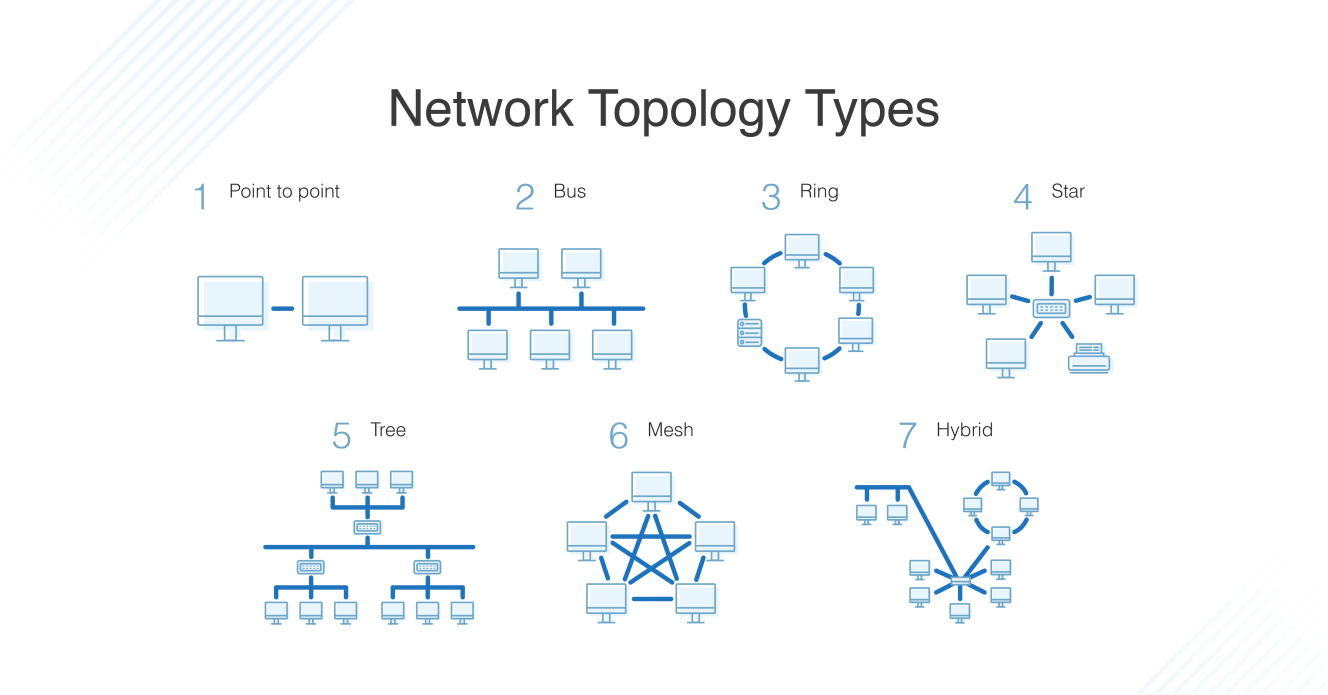
توپولوژی شبکه
توپولوژی شبکه تشریح کننده نحوه اتصال کامپیوترها در یک شبکه به یکدیگر است. به عبارت دیگر الگوی هندسی استفاده شده جهت اتصال کامپیوترها توپولوژی نامیده میشود. پارامترهای اصلی در طراحی یک شــبکه، قابل اعتماد بودن و مقرون به صرفه بودن اســت. توپولوژی انتخاب شده برای پیاده سازی شبکهها عامل مهم در جهت کشف و برطرف نمودن خطا در شبکه خواهد بــود. انتخاب یک توپولوژی خاص نمیتواند بدون ارتباط با انتقال و روشهای اســتفاده از خطمطــرح گردد. نوع توپولوژی انتخابی جهت اتصال کامپیوترها به یکدیگر مســتقیماً بر نوع محیط انتقال و روشهای استفاده از خط تاثیر میگذارد. با توجه به تاثیر مستقیم توپولوژی انتخابی در نوع کابل کشــی و هزینههای مربوط به آن، میبایســت با دقت و تامل به انتخاب توپولوژی یک شبکه همت گماشت. عوامل مختلفی جهت انتخاب یک توپولوژی بهینه مطرح میشود. مهمترین این عوامل به شرح ذیل است:
هزینه : هر نوع محیط انتقال که برای شبکه LAN انتخاب گردد، در نهایت میبایست عملیات نصب شبکه در یک ساختمان پیاده سازی گردد. عملیات فوق فرآیندی طولانی جهت نصب کانالهای مربوطه به کابلها و محل عبور کابلها در ســاختمان اســت. در حالت ایده آل، کابل کشی و ایجاد کانالهای مربوطه میبایست قبل از تصرف و به کار گیری ساختمان انجام گرفته باشد .
به هر حال میبایست هزینه نصب شبکه بهینه گردد.
انعطاف پذیری : یکی از مزایای شبکههای LAN، توانائی پردازش دادهها و گستردگی و توزیع گرهها در یک محیط اســت. بدین ترتیب توان محاسباتی سیستم و منابع موجود در اختیار تمام استفاده کنندگان قرار خواهد گرفت. در ادارات همه چیز تغییر خواهد کرد. )لوازم اداری، اتاقها و...(. توپولوژی انتخابی میبایســت امکان تغییر پیکربندی در شبکه را فراهم نماید. مثلاً سیستم را از نقطهای به نقطه دیگر انتقال و یا قادر به ایجاد یک سیستم جدید در شبکه باشیم.
انــواع توپولوژی )همبندی( شــبکه
آرایش خطی یــا گذرگاهی )Bus(
شــبکههای کامپیوتری بر اساس این نوع هندسه ساخته میشوند بر اساس یک خط ارتباطی مشــترک موسوم به اتوبوس و توسط کابلهای کواکسی، بســتهها را با هم رد و بدل میکنند. بستهای که روی کابل قرار میگیرد توسط تمام کاربران قابل ملاحظه است. اگر بستهای ارسال شده باشد تا رسیدن بسته به مقصد کابل درگیر بوده و امکان سرویس دهی به سایر کاربران امکان پذیر نیست) مانند خطوط تلفن(
شــبکهای که از توپولوژی اتوبوس اســتفاده میکند معمولاً دارای یک واحد )معمولاً کابل coaxial(و بلند بوده که دســتگاههای مختلف شــبکه به آن متصل هستند )توسط Con-Tnector( و در هر واحد زمانی تنها یک رایانه امکان ارســال اطلاعات را دارد. در این روش کلیه رایانههای متصل به خط، اطاعات ارســال شــده را دریافت میکنند )روش Broadcast(؛ ولی تنها رایانهای که آدرس مقصد بسته داده متعلق به اوست این اطلاعات را ذخیره مینماید و بقیه رایانهها از بسته صرف نظر میکنند. راه اندازی آن آسان است و به این منظور از یک رشته کابل کواکســیال استفاده میشود و هر سیستم به کمک یک کانکتور به شبکه متصل میشود. ابتدا و انتهای شبکه با ترمیناتور بسته میشود. اما نگهداری از آن با مشکلاتی همچون خطایابی مشکل همراه است و به همین دلیل تقریباً منسوخ شده است.
مزایــای توپولوژی BUS
کم بــودن طول کابل، به دلیل اســتفاده از یک خط انتقال جهت اتصال تمــام کامپیوترها در توپولوژی فوق از کابل کمی استفاده میشود. موضوع فوق باعث پایین آمدن هزینه نصب و ایجاد تسهیلات لازم د رجهت پشتیبانی شبکه خواهد بود.
ســاختار ساده: توپولوژی BUS دارای یک ســاختار ساده است. در مدل فوق صرفاً از یک کابل برای انتقال اطلاعات استفاده میشود.
توســعه آســان: یک کامپیوتر جدید را میتوان به راحتی در نقطهای از شــبکه اضافه کرد. در صرت اضافه شــدن ایســتگاههای بیشتر در یک ســگمنت میتوان از تقویت کنندههایی به نام Repeater استفاده کرد.
معایب توپولــوژی BUS
مشــکل بودن عیب یابی. با اینکه ســادگی موجود در توپولوژی BUS امکان بروز اشــتباه را کاهش میدهند، ولی در صورت بروز خطا، کشــف آن ســاده نخواهد بود. در شــبکههایی که از توپولوژی فوق استفاده مینمایند، کنترل شبکه در هر گره دارای مرکزیت نبوده و در صورت بروز خطا میبایست نقاط زیادی به منظور تشخیص خطا بازدید و بررسی گردند.
ایزوله کردن خطا مشــکل اســت. در صورتی که یک کامپیوتر در توپولوژی فوق دچار مشکل گردد، میبایســت کامپیوتر را در محلی که به شبکه متصل است رفع عیب نمود. در موارد خاص میتوان یک گره را از شــبکه جدا کرد. در حالتی که اگر اشکال در محیط انتقال باشد، تمام یک سگمنت از شبکه خارج میگردد.
آرایش حلقــوی )Ring(
این همبندی توســط شرکت IBM اختراع شد و کلیه رایانهها به گونهای به یکدیگر متصل هســتند که مجموعه آنها یک حلقه را تشــکیل میدهد. همیشه یک بسته کوچک با نام نشانه )Token( در داخل شــبکه از یک رایانه به دیگری میرود، زمانی که یک رایانه اطلاعاتی جهت ارســال دارد، نشانه را در اختیار گرفته و از چرخش آن داخل شبکه جلوگیری میکند، تا زمانی که نشانه توسط یک رایانه نگه داشته شده باشد تمام رایانههای شبکه پذیرای اطلاعاتی خواهند بود که رایانه مالک نشــانه ارسال میکند. که معایب این نوع توپولوژی این است که اگر قسمتی از کابل اصلی به علتی آسیب ببیند کل شبکه از کار میافتد و عیب یابی آن بسیار وقت گیر است و از مزایای آن، میتوان به کم هزینه بودن و سادگی شبکه اشاره کرد.
این توپولوژی بر روی نوع دســتیابی تاثیر میگذارد. هر گره در شــبکه دارای مسئولیت عبور
دادن دادهای است که از گره مجاور دریافت داشته است. قبل از اینکه یک گره بتواند داده خود راارسال نماید، میبایست به این اطمینان برسد که محیط انتقال برای استفاده قابل دستیابی است.
مزایای توپولوژی RING
کم بودن طول کابل. طول کابلی که در این مدل به کار گرفته میشود، قابل مقایسه با توپولوژی BUS نبوده و طول کمی را در بردارد. ویژگی فوق باعث کاهش تعداد اتصالات )کانکتور( در شبکه شده و ضریب اعتماد به شبکه را افزایش خواهد داد.
نیاز به فضائی خاص جهت انشــعابات در کابل کشــی نخواهد بود. به دلیل اســتفاده از یک کابل جهت اتصال هر گره به گره همســایه اش، اختصاص محلهایی خاص به منظور کابل کشی ضرورتی نخواهد داشت.
مناســب جهت فیبر نوری. استفاده از فیبر نوری باعث بالا رفتن نرخ سرعت انتقال اطلاعات در شبکه است. چون در توپولوژی فوق ترافیک دادهها در یک جهت است، میتوان از فیبر نوری به منظور محیط انتقال استفاده کرد. در صورت تمایل میتوان در هر بخش از شبکه از یک نوع کابل به عنوان محیط انتقال اســتفاده کرد. مثلاً در محیطهای اداری از مدلهای مســی و در محیط کارخانه از مدل فیبر نوری استفاده کرد.
معایب توپولوژی RING
اشــکال در یک گره باعث اشکال در تمام شــبکه میگردد. در صورت بروز اشکال در یک گره،تمام شبکه با اشکال مواجه خواهد شد. و تا زمانی که گره معیوب از شبکه خارج نگردد، هیچ گونه ترافیک اطلاعاتی را روی شبکه نمیتوان داشت.
اشکال زدایی مشکل است. بروز اشکال در یک گره میتواند روی تمام گرههای دیگر تاثیر گذار باشد. به منظور عیب یابی میبایست چندین گره بررسی تا گره مورد نظر پیدا گردد.
تغییر در ســاختار شبکه مشکل است. در زمان گســترش و یا اصطلاح حوزه جغرافیایی تحت پوشش شبکه، به دلیل ماهیت حلقوی شبکه مسائلی به وجود خواهد آمد.
آرایش ستارهای
در این نوع همبندی کللیه رایانهها به یک کنترل کننده مرکزی به نام میانگاه )Hub( و یا سوئیچ )Switch( متصل میشوند و هرگاه رایانهای بخواهد با رایانه دیگری تبادل اطلاعات کند رایانه مبدا اطلاعات را به میانگاه/ سوئیچ ارسال نموده و اطلاعات از طریق ان به رایانه مقصد انتقال مییابد.
نکتهها
1. یک پیوند نقطه به نقطه را میتوان به عنوان حالت خاصی از یک شــبکه با آرایش ستاره در نظر گرفت. در نتیجه سادهترین شبکه که بر اساس آرایش ستاره ساخته میشود را میتوان یک گره که به یک گره دیگر از طریق یک پیوند نقطه به نقطه متصل است در نظر گرفت انتخاب یک گره به عنوان میانگر به دلخواه ممکن است.
2. ســادهترین نوع شبکه بر اساس آرایش ستاره علاوه بر شبکه توضیح داده شده در فوق، یک میانگر )Hub( متصل به دو گره است.
3. با وجود این که میتوان آرایش ستاره را با استفاده از یکهاب )Hub( یا سوئیچ )Switch( براحتی پیاده ســازی نمود، اما به کار بردن یک کامپیوتر یا یک اشتراک مشترک نیز برای میانگر کافی است. به هر حال چون در بیشتر نمایشهای آرایش ستاره یکی از این ابزار ویژه نشان داده شده است، در نتیجه ممکن است این ابهام به وجود آید که حتماً باید از یکی از این ابزار استفاده نمود در حالی که مثلاً سه کامپیوتر متصل به یکدیگر بدون استفاده از هیچ ابزار ویژهای نیز خود یک شبکه با آرایش ستاره است.
4. شبکههای ستاره را میتوان به صورت پخشی )Broadcast( با دسترسی چندگانه )Multicast( یا غیر پخشــی با دسترســی چندگانه )NBMA( توصیف نمود. که وابســته به توانایی میانگر در ارسال سیگنالهای موجود به تمام گرههای تابع یا ارسال سیگنال به صورت جداگانه برای هر ارتباط است
مزایای توپولوژی STAR
سادگی سرویس شــبکه : توپولوژی STAR شــامل تعدادی از نقاط اتصالی در یک نقطه مرکزی است. ویژگی فوق تغییر در ساختار و سرویس شبکه را آسان مینماید.
در هر اتصال یک دســتگاه: نقاط اتصالی در شبکه ذاتاً مستعد اشکال هستند. در توپولوژی Star اشــکال در یک اتصال، باعث خروج آن خط از شــبکه و سرویس و اشکال زدایی خط مزبور است. عملیات فوق تاثیری در عملکرد سایر کامپیوترهای موجود در شبکه نخواهد گذاشت.
کنترل مرکزی و عیب یابی: با توجه به این مسئله که نقطه مرکزی مستقیماً به هر ایستگاه موجود در شبکه متصل است، اشکالات و ایرادات در شبکه به سادگی تشخیص و مهار خواهند گردید.
روشهای ســاده دستیابی : هر اتصال در شبکه شــامل یک نقطه مرکزی و یک گره جانبی است. در چنین حالتی دستیابی به محیط انتقال جهت ارسال و دریافت اطلاعات دارای الگوریتمی ساده خواهد بود.
معایب توپولوژی STAR
زیاد بودن طول کابل: به دلیل اتصال مستقیم هر گره به نقطه مرکزی مقدار زیادی کابل مصرف میشــود. هزینه کابل نسبت به تمام شــبکه، کم است، ام تراکم در کانال کشی جهت کابلها و مسائل مربوط به نصب و پشتیبانی آنها، به طور قابل توجهی هزینهها را افزایش خواهد داد.
مشکل بودن توســعه: اضافه نمودن یک گره جدید به شبکه مســتلزم یک اتصال از نقطه مرکزی به گره جدید اســت. با اینکه در زمان کابل کشــی پیش بینیهای لازم جهت توسعه در نظر گرفته میشود ولی در برخی حالات نظیر زمان یکه طول زیادی از کابل مورد نیاز و یا اتصال مجموعه از گرههای غیر قابل پیش بینی اولیه، توسعه را با مشکل مواجه خواهد کرد.
وابســتگی به نقطه مرکزی: در صورتی که نقطه مرکزی )هاب یا سوئیچ( در شبکه با مشکل مواجه شود، تمام شبکه غیر قابل استفاده خواهد بود.
ستاره گسترش یافته
اگر بین میانگر )هاب یا سوئیچ( و گرهها )کامپیوترها(، تکرار کننده قرار دهیم تا مسافت قابل پوشش توسط میانگر افزایش یابد، به آن آرایش ستاره گسترش یافته گفته میشود و اگر به جای تکرار کنندهها، میانگر قرار داده شــود، یک آرایش ترکیبی از ستاره سلسله مراتبی به وجود میآید که در بعضی از کتابها بین این آرایش و آرایش ستاره قائل نمیشوند.
ماهیت تکرار کنندهها: در مواردی که برای توسعه شبکه از تکرار کنندهها استفاده میگردد،ممکن است در ساختار شبکه تغییراتی نیز داده شود. موضوع فوق مستلزم بکار گیری کابل بیشتر و اضافه نمودن اتصالات مخصوص شبکه است.
آرایش مشبک در این آرایش شبکه نظم مشخصی نداشته و هر یک از رایانهها به یک یا چند رایانه دیگر متصل شده اند. این آرایش در واقع نسخه ناقص آرایش اتصال کامل است، لذا هزینه و پیچیدگی کمتری نسبت به روش مذکور دارد. از معایب این توپولوژی میتوان به پیچیدگی و هزینهی بالای ان اشاره کرد و چون شبکه گسترده است عیب یابی آن هم نسبت سخت است. از مزایای این توپولوژی این است که اگر قسمتی از کابل قطع شود، کل شبکه از کار نمیافتد و انتقال اطلاعات به صورت دو به دو است؛ یعنی تمامی کامپیوترها بدون اینکه شبکه مشغول شود میتوانند به یک دیگر اطلاعات ارسال و دریافت کنند که برای اینکه از توپولوژی Mesh بتوان از حداکثر استفاده را برد، از دستگاهی به نام روتر یا مسیریاب استفاده میشود که کار این دستگاه این است که باعث میشود از خطها یا مسیرهایی که خالی هستند ارسال اطلاعا انجام داد و در نتیجه این دستگاه باعث سرعت بخشیدن به ارسال اطلاعات میشود.
آرایش اتصال کامل
در این آرایش تمام رایانههای شبکه مستقیماً به همدیگر متصل هستند. ع مدهترین اشکال این روش پیچیدگی و هزینه بالای این اتصالا اســت. مزیت این روش ارســال سریع و بی واسطه اطلاعات از هر رایانه به رایانه دیگر است. در این حالت اگر n کامپیوتر داشته باشیم، به n(n-1( تقسیم بر 2 کابل نیاز خواهد بود.
آرایش درختی یا آرایش سلسله مراتبی
در آرایش درختی یک گره مرکزی )بالاترین ســطح در سلســله مراتب( که ریشه نام دارد، به دو یا چند گره در ســطحی پایین تر با استفاده از یک پیوند نقطه به نقطه متصل است )به عنوان مثال در ســطح دو( و گرههای ســطح دو نیز به چندین گره در سطحی پایین تر متصل هستند )برای مثال در سطح سوم(. گره مرکزی تنها گرهای در سطحی بالاتر از خود ندارد. سلسله مراتب درخت متقارن اســت یعنی تعداد گرههای متصل به هر گره در سطح پایین تر عدد ثابت f است .
عدد F به عنوان عامل شاخه بندی در درخت سلسله مراتب شناخته میشود.
نکتهها:
یک شبکه مبتنی بر آرایش درختی فیزیکی حتماً باید حداقل سه سطح داشته باشد در غیر این صورت اگر دو سطح داشته باشد نشان دهنده آرایش ستاره است.
اگر یک آرایش درختی عامل شــاخه بندی برابر با یک داشــته باشــد این آرایش نشان دهنده آرایش خطی است.
عامل شاخه بندی مستقل از تعداد کل گرههاست. اگر یک گره نیاز به درگاههایی برای اتصال به گرههای دیگر داشته باشد میتوان تعداد درگاهها را بدون توجه به تعداد کل گرهها کاهش داد. در نتیجه تعداد درگاههای مورد نیاز وابسته به عامل شاخه بندی است و در نتیجه میتوان تعداد درگاهها را بدون توجه به تعداد کل گرهها کاهش داد.
تعداد کل پیوندهای نقطه به نقطه در شــبکه بر اساس آرایش درختی یکی کمتر از تعداد گرههای شبکه است.
اگر نیاز به پردازش اطلاعات توسط گرهها در یک آرایش درختی فیزیکی باشد گرههای سطح بالاتر باید پردازش بیشتری نسبت به گرههای سطح پایین تر انجام دهند.
آرایش ترکیبی
آرایش ترکیبی نوعی از آرایشهای شبکه است که از همبندی یک یا چند شبکه با آرایشهای فیزیکی متفاوت و یا همبندی چندین شــبکه که دارای آرایش فیزیکی یکسان است به وجود میآید و آرایش فیزیکی شبکه حاصل مشابه آرایش فیزیکی شبکههای اولیه ناست )مثلاً آرایش فیزیکی شــبکهای که از همبندی چندین شــبکه بر اساس آرایش فیزیکی ستاره بدست میآید ممکن است با توجه به نحوه اتصال شبکهها به صورت ترکیبی از آرایشهای ستاره دار و خطی و یا ستاره و درختی باشد در حالی که اگر چندین شبکه با آرایش خطی توزیع شده به یکدیگر متصل گردند شــبکه حاصل آرایش خطی توزیع شــده را به خود خواهد گرفت(. این توپولوژی ترکیبی است از چند شبکه با توپولوژی متفاوت که توسط یک کابل اصلی به نام Backbone به یکدیگر مرتبط شده اند. توســط یک پل ارتباطی به نام Bridge به کابل Backbone متصل میشود.
کارت واسط شبکه )NIC(
کارت شبکه، یکی از مهمترین عناصر سخت افزاری در زمان پیاده سازی یک شبکه کامپیوتری است. هر کامپیوتر موجود در شبکه )سرویس گیرندگان و سرویس دهندگان(، نیازمند استفاده از یک کارت شــبکه است. کارت شبکه، ارتباط بین کامپیوتر و محیط انتقال )نظیر کابلهای مسی و یا فیبر نوری( را فراهم مینماید.
اکثر مادربوردهای امروزی که از آنان در کامپیوترهای شــخصی استفاده میگردد، دارای یک کارت شــبکه OnBoard میباشــند. کامپیوترهای قدیمی و یا کامپیوترهای جدید که دارای اینترفیس شــبکهای OnBoard ناست، در زمان اتصال به شبکه، میبایست بر روی آنان یک کارت شبکه نصب گردد.
شکل زیر یک نمونه کارت شبکه را که دارای یک پورت RJ-45 است را نشان میدهد.
کامپیوترها جهت اتصال به هم و استفاده از برنامههای هم و اشتراک برنامهها از نظر سخت افزاری احتیاج به کارت شــبکع یا Card LAN دارند. که بطور معمول در بازار دو نوع کارت معمول است. یک قســم آنها کارتهای 10 در 10 بوده و قســم دیگر کارتهای 10 در 100 میباشند .جهت کنترل اتصال درســت کارت شــبکه به کامپیوتر میتوانید روی آیکون My Computer کلیک راســت نموده و از قسمت Properties پوشــه Device Manager را انتخاب نمایید. در بین ابزارهای نصب شده طبق شکل باید در قسمت Network Adaptors، نام و مشخصات کارت شبکه شما وجود داشته باشد.
اگر در این بخش علامت ســوال یا تعجب به شــکل زرد رنگ وجود داشــته باشد، نشان میدهد که راه انداز )Driver( کارت شــبکه شــما ناقص بوده و درست نصب نشده است و بایستی طبق روشهای Hardware setting آن را برداشــته )Remove( و مجدداً نصب نمایید و یا از قســمت Add New Hardware در بخش Control Panel، درایو یا راه انداز مناســب و صحیح آن را نصب نمایید. توجه نمایید که بعد از نصب کارت شبکه آیکون Neigh Networkborhood در روی میز کار )Desktop( مشــاهده خواهد شــد. از آنجایی که ما معمولاً دو نوع شــبکه BNC و HUB را مورد استفاده قرار میدهیم بر روی اکثر کارتها جهت اتصال هر دو نوع رابط وجود دارد. کارتهای OnBoard، معمولاً فقط جای HUB را دارند.
وظایف کارت شــبکه
1.برقراری ارتباط لازم بین کامپیوتر و محیط انتقال
2.تبدیل داده: دادهها بــر روی گذرگاه )Bus( کامپیوتر به صورت موازی حرکت مینمایند .نحوه حرکت دادهها بر روی محیط انتقال شــبکه به صورت ســریال است. ترانسیور کارت شبکه )یک ارسال کننده و یا دریافت کننده(، دادهها را از حالت موازی به سریال و بالعکس تبدیل مینماید.
3.ارائه یک آدرس منحصر به فرد ســخت افزاری: آدرس ســخت افزاری )MAC( درون تراشــه ROM موجود بر روی کارت شــبکه نوشــته میگردد. آدرس MAC در واقع یک زیر لایه از لایه Data Link مدل مرجع OSI است. آدرس سخت افزاری موجود بر روی کارت شــبکه، یک آدرس منحصر به فرد را برای هر یک از کامپیوترهای موجود در شبکه، مشخص مینماید. پروتکلهایی نظیر TCP/IP از یک سیســتم آدرس دهی منطقی )آدرس IP(، اســتفاده مینمایند. در چنین مواردی قبل از دریافت داده توســط کامپیوتر، میبایست آدرس منطقی به آدرس سخت افزاری ترجمه گردد.
4.کپســوله کردن دادهها: کارت شبکه و درایور آن مجموعاً قبل از انتقال اطلاعات باید دادههایی را که توســط پروتکل لایه شبکه تولید شده است، در یک فریم کپسوله کنند. عمل دیگری که کارت شــبکه در این زمینه انجام میدهد خواندن محتوای فریمهای دریافت شده از شبکه و انتقال دادههای آنها به پروتکل مناسب در لایه شبکه است .
5.کد گذاری و کد گشــایی سیگنالها: کارت شبکه مسئول پیاده سازی روش کد گذاری لایه شبکه است که در آن اطلاعات باینری تولید شده در لایه شبکه که حالا در فریم، کپسوله شده است را به بارهای الکتریکی یعنی ولتاژهای الکتریکی، پالسهای نور یا هر نوع سیگنالی که رسانه شبکه استفاده میکند تبدیل میکند. از طرف دیگر کارت شبکه سیگنالهای دریافتی از شبکه را برای پروتکلهای لایه بالاتر به اطلاعات باینری تبدیل میکند.
6.دریافت و انتقال اطلاعات: مهمترین وظیفه کارت شــبکه تولید و ارســال ســیگنالهای مناســب روی شــبکه و دریافت یبگنالهای موجود در شبکه است. ماهیت سیگنالها به رســانه شبکه و پروتکل لایه پیوند- داده بستگی دارد. در LANهای متداول امروزی، هر یک از کامپیوترهای موجود در شــبکه همه بســتههای فرستاده شده روی شبکه را دریافت میکنند و سپس کارت شبکه آدرس مقصد لایه پیوند- داده هر یک از آنها را بررسی میکند تا بستههایی که به مقصد آن کامپیوتر تولید شــدهاند را برای پردازش به لایه بعدی از پشــته پروتکل منتقل کند، در غیر اینصورت بسته دور انداخته میشود.
7.بافر کردن دادهها: کارتهای شبکه هر زمان فقط یک فریم داده را روی شبکه میفرستند یا از آن دریافت میکنند، بنابراین در خود بافری دارند که تا زمان کامل و آماده شدن یک فریم برای پردازش، دادههایی که از طرف کامپیوتر یا شبکه دریافت میکنند را ذخیره کنند.
8.تبدیل سریال به موازی و برعکس: ارتباطات بین کامپیوتر و کارت شبکه به صورت موازی انجام میشــود، مگر در کارتهای شــبکه USB که ارتباط با کامپیوتر در آنها به صورت سریال است. اما ارتباطات شبکهای به صورت سریال انجام میشوند، بنابراین کارت شبکه مسئول تبدیل این دو نوع روش انتقال اطلاعات به همدیگر است.
روند نصب یک کارت شــبکه، شــامل قرار دادن کارت داخل کامپیوتر، پیکربندی کارت برای اســتفاده از منابع سخت افزاری مناسب، و نهایتاً نصب درایور کارت است که بسته به تواناییها و نوع کامپیوتر از نظر قدیمی یا جدید بودن این پروســه میتواند بســیار ســاده و یا بسیار پر دردسر باشد.
توجه: قبل از لمس کردن قطعات داخلی کامپیوتر یا درآوردن کارت شــبکه از بســته محافظ مخصــوص آن، دســت خود را با ورقه فلــزی دور منبع تغذیه کامپیوتر تمــاس دهید یا اینکه از دستکشهای مخصوص اســتفاده کنید تا به دلیل تخلیه الکترواستاتیکی به قطعات آسیبی وارد نشود.
انواع کارت شبکه
واســط شبکه کابلهای UTP به شکل ســوکت RJ-45 و برای کابلهای کواکسیال، کانکتور BNC یا AUI است، البته در بعضی موارد میتوان از فرســتندههای بی سیم هم استفاده کرد.
کارت شــبکه به کمک درایو خود موظف به انجام اغلب وظایف پروتکلهای لایه پیوند- داده و فیزیکی است و زمان خرید باید کارت متناسب با پروتکلی که برای لایه پیوند – داده انتخاب کرده اید )مثل اترنت یا Token Ring( را خریداری کنید و توجه داشــته باشید که این دو نوع کارت را نمیتوان به جای یکدیگر استفاده کرد. نکته دیگری که زمان خرید باید مورد توجه قرار گیرد انتخاب کارتی اســت که علاوه بر تناسب با پروتکل لایه پیوند – داده، از گونه مورد نظر آن پروتکل هم پشتیبانی کند.
فراموش نکنید که کارت شبکه منتخب شما باید با اسلات باس کامپیوتری که قرار است در آن نصب شود، متناسب باشد و دارای کانکتور مخصوص رسانه شبکه باشد.
غیر از کارتهای شبکهای که مختص اتصال کامپیوترها به شبکههای محلی سرویس گیرنده / دهنده اســتاندارد هستند، انواع دیگری وجود دارند که کامپیوترها و دستگاههای دیگر را به شبکههای بخصوصی بنام شــبکه ذخیره ناحیهای یا Storage Area Network( SAN( متصل میکنند. یک SAN شبکهای مجزا است که مختص ارتباطات بین سرورها و دستگاههای ذخیره سازی خارجی، از قبیل RAID است. اغلب کارتهای شبکه SAN بجای اترنت و Token Ring از پروتکل دیگری به نام Channel Fiber استفاده میکنند.
برای اتصال کارت شــبکه به Motherboard نیز دو نوع اســلات PCI و ISA داریم. اسلاتهای PCI به مراتب از اســلاتهای ISA سریع تر هســتند و دارای قابلیت خود پیکربندی میباشند، بنابراین کارتهایی که از این استاندارد استفاده میکنند، متداول ترند.
اما در صورتیکه کامپیوترتان فقط دارای اســلات ISA باشــد به ناچار میتوانید از کارتهای شــبکه ISA استفاده کنید. در سیستمهای قابل حمل تنها انتخاب، کارتهای Card PC است. این نوع کارتها مختص اسلاتهای PCMCIA میباشند و در این نوع اسلاتها قرار میگیرند. اما در صورتیکه سیســتم شما از استاندارد CardBus پشتیبانی میکند، زمان خرید باید کارتی را انتخاب کنید که آن هم از این اســتاندارد پشــتیبانی کند .CardBus استانداردی است که برای لوازم جانبی Card PC، بازدهی معادل بازدهی استاندارد PCI مهیا میکند.
در بازار کارتهای شــبکهای که از پورت USB برای اتصال به کامپیوتر استفاده میکنند هم وجود دارد، اما رابط USB قدیمی، حداکثر میتواند در سرعت 2,1 مگابیت در ثانیه کار کند که حتی در مقایسه با استاندارد ISA کند است. همیشه سرعت انتقال داده در کارت شبکه شما باید با تجهیزات دیگر شبکه متناسب باشد.
کارتهای شــبکه متناسب با نوع کابلی که پشتیبانی میکنند دارای انواع مختلف کانکتور میباشــند. بعضی از NICها )کارتهای شــبکه( بیش از یک کانکتور کابل دارند که شما را قادر به انتخاب رســانه شــبکه مطلوب میکنند. به عنوان مثال، کارتهایی وجود دارند که دارای ســه کانکتور RJ45،BNC،AUI میباشــند و کارت مرکب نامیده میشــوند. این نوع کارتها از کارتهایی که فقط یک کانکتور دارند به مراتب گران ترند. توجه داشته باشید که همزمان فقط از یکی کانکتورها میتوانید استفاده نمایید.
انتخاب کارت شبکه
برای انتخاب یک کارت شبکه میبایست پارامترهای متعددی را بررسی نمود:
سازگاری با معماری استفاده شده در شبکه: کارتهای شبکه دارای مدلهای متفاوتی با توجه به معماری استفاده شده در شبکه )اترنت،ring Token( میباشند. اترنت، متداولترین معماری شبکه در حال حاضر است که در شبکههایی با ابعاد بزرگ و کوچک، استفاده میگردد.
سازگاری با Throughput شبکه: در صورتی که یک شبکه اترنت سریع )سرعت 100 Mbps( پیاده ســازی شده اســت، انتخاب یک کارت اترنت با سرعت 10 Mbps تصمیم مناسبی در این رابطه نخواهد بود. اکثر کارتهای شبکه جدید قادر به سوئیچینگ اتوماتیک بین سرعتهای 10 و 100 Mbps میباشند )اترنت معمولی و اترنت سریع(
سازگاری با نوع اسلاتهای خالی مادربورد: کارتهای شبکه دارای مدلهای متفاوتی با توجه به اســلات مادربورد میباشند. کارتهای شبکه PCI درون یک اسلات خالی PCI و کارتهایی از نوع ISA در اسلاتهای ISA نصب میگردند. کارت شبکه میبایست متناسب با یکی از اسلاتهای خالی موجود بر روی مادربورد، انتخاب گردد. اســلات آزاد به نوع مادربورد بستگی داشته و در این رابطه گزینههای متعددی نظیر PCI،ISA و EISA میتواند وجود داشته باشد.
شکل زیر یک نمونه مادربورد را که دارای اسلاتهای ISA و PCI است، نشان میدهد:
ساختار کارت واسط شبکه
کارتهای شــبکه از نظر ســاختاری به چند دسته تقسیم میشــوند. از لحاظ استاندارد مورد اســتفاده سه نوع کارت شبکه وجود دارند این دســته بندی بر اساس نحوه ارتباط با مادربورد به شرح زیر است:
1. ISA/EISA: Architecture Standard Industry / Extended ISA
2. PCI: Peripheral Components Industry
3. USB: Universal Synchronous Bus
- ISA: تجهیزات ISA تا ســالهای 1999 و 2000 تولید میشدند. اما این تجهیزات به دلیل نواقصی زیادی که داشت با شکست مواجه شد. دو دلیل عمده این شکست به شرح زیر است:
1. اسلاتهای ISAهای نصب شده روی مادربورد با نصف سرعت Bus مادربورد کار میکردند؛ که نتیجه آن کاهش خواندن و فرستادن اطلاعات به RAM بود.
2. در هر لحظه تنها یک اسلات اجازه استفاده از باس مادربورد را داشت و در صورتیکه دو اسلات همزمان به انتقال داده روی مادربورد میپرداختند هر دو از عمل خارج میشدند.
PCI: از مزایای این فناوری از بین رفتن دو مشکل عمده تکنولوژی ISA بود. در این فناوری هر اسلات با سرعت باس مادربورد و همزمان با اسلاتهای دیگر نیز میتوانست کار کند.
USB: کارتهای واســط را میتوان به نوعی سه دسته دانست که دسته سوم استفاده از ورودیهای USB است. تکنولوژی استفاده شــده در این تجهیزات عینا شبیه به PCI است .
)گذرگاه فراگیر )گسترده( همزمان(
دسته بندی شبکه از نظر نوع مبادله اطلاعات
شــبکه سنکرون
در این روش، هر دو طرف، قابلیت تبادل اطلاعات را دارند.
دو نوع شبکه سنکرون )Synchronous( داریم:
1-دو طرفه غیر همزمان:
دو طرفه غیر همزمان: کارت شــبکه A اطلاعات برای کارت B میفرســتد و B تنها زمانی که کارت A فرســتادن را تمام کرده اســت، جواب میدهد مثل برخی LANها. )شبکه تلفن بین المللی بی سیم(
2-دو طرفه همزمان:
همزمان میتوانند اطلاعات را بفرستند و بگیرند )تلفن شهری(شــبکه آسنکرون
در این شــبکه دادههای ارســالی تنها میتوانند از یک مســیر از مبدا به مقصد منتقل شوند و گذرگاه همیشــه یکطرفه باقی میماند. اگر A فرستنده و B دریافت کننده باشد، همیشه از A به B انتقال داده صورت میپذیرد. یعنی فقط یک طرفه هستند )مانند رادیو – تلویزیون(
تکرار کننده
وســیلهای در تجهیزات شــبکه اســت که در مــدارات ارتباطــی )معمولاً شــبکه Bus( مورد اســتفاده قرار میگیرد و تضعیف ســیگنالها را از طریق تقویت یــا تولید مجدد آنها کاهش مــی دهد تا ســیگنالها با همان شــکل اول به راه خــود ادامه دهند. بدیــن ترتیب میتوان ســیگنال را بدون کاســتی به فواصل دورتری فرستاد. این وســیله حداکثر فاصلهای را که یک کابل شــبکه محلی میتواند گســترده شــود افزایش دهد. اســتفاده از یک تکرارگر یک شبکه محلی را به دو قســمت تقســیم نمیکند و شــبکه تقابلی نمیســازد. از آنجا که تکرارگرها با ســیگنالهای فیزیکی واقعی ســروکار دارند و در جهت تفســیر دادهای کــه انتقال میدهند تلاشــی نمیکنند، این تجهیز در لایه فیزیکی یعنی اولین لایه مدل مرجع OSI عمل میکند.
این وسیله در واقع نوع خاصی از HUB است که فقط دارای 2 پورت است.
کار تکرارگر تقویت ســیگنالهای بین دو شبکه یا سگمنتهای یک شبکه که فاصلهی زیادی از هم دارند است.
این قطعه در دو نوع Passive و Active قابل دسترس بوده است:
2,1. Repeater Passive: ایــن نــوع Repeater دو تا پورت دارد که هر یک به یک کابل شــبکه متصل هستند و ســیگنالی که از یک کابل دریافت کرده است از خود عبور میدهد و بر روی کابل دیگر میفرستد. به این ترتیب هیچگونه تغییری در سیگنال به وجود نیامده و تقویتی صورت نگرفته اســت بله Repeater مانند یک کانکتــور )اتصال دهنده( عمل میکند و نیاز به منبع تغذیه و برق ندارد.
2,2 Repeater Active: در این نوع Repeater ســیگنال دریافت شــده را مجدداً تقویت و بازســازی میکند، به طوری که به نظر میرسد که سیگنال جدید است. البته برای انجام چنین عملیاتی نیاز به منبع تغذیه و برق دارد.
به یاد داشــته باشــید که عملکرد Repeaterها صرفاً الکتریکی است و در لایه فیزیکی شبکه )لایه اول( عمل میکنند. به عبارت دیگر Repeaterها فقط ســیگنالهای الکتریکی ورودی را تقویــت میکند و بیرون میدهند و هیچ درکی از دادهها ندارند و قادر به هیچ نوع فیلتر کردن دادهها نیز نیستند.
اما تفاوتهای دیگری نیز بین دو مدل Passive و Active وجود دارد:
نوع اول علاوه بر سیگنال هر چیز دیگری حتی نویز امواج ناخواسته که به همراه سیگنال اصلی که دارای اطلاعات است میباشند )Passive(. مثلاً در مواج صوتی نویزی که باعث افت کیفیت صدا و شنیدن اصوات اضافه میشود را هم تقویت میکند.
اما تکرار کنندهی نوع Active، سیگنال را قبل از ارسال بازدید کرده و چیزهای اضافه را خارج میکند و مثلاً دیگر نویز را تقویت نمیکند.
6-4-هاب
هاب به وسیلهای گفته میشود که خطوط ارتباطی را در یک نقطه مرکزی به یکدیگر متصل میکند و اتصالات مشترکی برای تمامی وسایل فراهم میآورد.
هاب در مرکز شــبکههای Star قرار میگیرد و تمام کامپیوترهای موجود در شــبکه توسط یک کابل مستقل به آن متصل میشوند.هاب در حقیقت از ترکیب چندین Repeater ساخته شده است به این ترتیب که هر یک از پورتهایهاب، حکم یک Repeater را دارند. به عبارت دیگر یک پالس ورودی به یکی از پورتها، به همه پورتهای خروجی ارسال میشود.
به عبارت دیگرهابها، جهت اتصال گروهی از کاربران به یک شبکه محلی به کار میروند .هابها، کلیه بسته دادههای دریافتی بر روی یک درگاه از ایستگاه کاری را )همچون mail-E، اسناد Word، صفحههای گسترده گرافیکها و درخواستهای چاپ( به کلیه پورتهای دیگر انتقال میدهند. کلیه کاربران متصل به یکهاب منفرد و یا گروهی ازهابهای متصل، در یک "قطعــه" قرار دارند، یعنی پهنای باندهاب یا ظرفیت انتقال دادهها را به اشــتراک میگذارند. با افزایش تعداد کاربران به "قطعه"، مســئله رقابت برای به دســت گرفتن مقدار محدودی از پهنای باند اختصاص یافته به آن قطعه افزایش مییابد.
انــواعهاب
سه نوعهاب رایج وجود دارد:
الف-هاب فعال :
که مانند آمپلی فایر عمل میکند و باعث تقویت مســیر عبور ســیگنالها میشود و از تصادم و برخورد سیگنالها در مسیر جلوگیری به عمل میآورد. اینهاب نسبتاً قیمت بالایی دارد.
ب- غیر فعال :
که برخلاف نوع اول که در مورد تقویت انتقال ســیگنالها فعال اســت، اینهاب منفعل بوده و هیچ گونه برنامه و رفتاری جهت جلوگیری از تصادم ندارد.
ج- آمیخته :
کا قادر به ترکیب انواع رسانهها "کابل کواکسیال نازک، ضخیم و..." و باعث تعامل درون خطی میان سایرهابها میشود.
آشنائی با نحوه عملکردهاب
نحوه کارهاب بســیار ساده است. زمانی که یکی از کامپیوترهای متصل شده بههاب اقدام به ارسال دادهای مینماید، سایر پورتهایهاب نیز آن را دریافت خواهند کرد )داده ارسالی تکرارو برای سایر پورتهایهاب نیز فرستاده میشود(. شکل زیر نحوه عملکردهاب را نشان میدهد.
همانگونه که در شکل فوق مشاهده مینمائید، گروه 1 دادهای را برای گره ۶ ارسال مینماید،ولی تمامی گرههای دیگر نیز داده را دریافت خواهند کرد. در ادامه بررسی لازم در خصوص داده ارسالی توسط هر یک از گرهها انجام و در صورتی که تشخیص داده شود که داده ارسالی متعلق به آنان نیســت، آن را نادیده خواهند گرفت. عملیات فوق از طریق کارت شــبکه موجود بر روی کامپیوتر که آدرس MAC مقصد فریم ارســالی را بررسی مینماید، انجام میشود. کارت شبکه بررســی لازم را انجام و در صورت عدم مطابقت آدرس MAC موجود در فریم، با آدرس MAC کارت شبکه، فریم ارسالی دور انداخته میگردد.
اکثرهابها دارای یک پورت خاص میباشــند که میتواند به صورت یک پورت معمولی و یا یک پورت Uplink رفتار نماید. با اســتفاده از یک پورت Uplink میتوان یکهاب دیگر را به هــاب موجود و به کمک کابل Straight متصل نمود. بدین ترتیب تعداد پورتها افزایش تعداد گرهها در یک شــبکه اســت ولی با انجام این کار شبکه شلوغ تر شده و همواره بر روی آن حجم بالائی داده غیر ضروری در حال جابجائی است.
در اکثرهابها از یک LED به منظور نشــان دادن فعال بودن ارتباط برقرار شــده بینهاب و گره و از LED دیگر به منظور نشــان دادن بروز یک Collision )تصادم – تصادف(، اســتفاده میگــردد. )دو LED مجزا(. در برخی ازهابها دو LED مربوط به فعال بودن لینک ارتباطی بینهاب و گره و فعالیت پورت با یکدیگر ترکیب و زمانی که پورت در حال فعالیت است،LED مربوطه چشــمک زن شــده و زمانی که فعالیتی انجام نمیشــود،LED فوق به صورت پیوسته روشن خواهد بود.
LED مربوطه به Collision موجود بر رویهابها زمانی روشــن میگردد که یک Collision به وجود آید .Collision زمانی به وجود میآید که دو کامپیوتر و یا گره سعی نمایند در یک لحظه بر روی شبکه صحبت نمایند. پس از بروز یک Collision فریمهای مربوط به هر یک از گرهها با یکدیگر برخورد نموده و خراب میگردند.هاب به منظور تشخیص این نوع تصادمها به انددازه کافی هوشمند بوده و برای مدت زمان کوتاهی چراغ مربوط به Collision روشن میگردد. )یک دهم ثانیه به ازای هر تصادم.(
تعــداد اندکی ازهابها دارای یــک اتصال خاص از نوع BNC بوده و میتوان از آن به منظور اتصال یک کابل کواکسیال، استفاده نمود. پس از اتصال فوق،LED مربوط به اتصال BNC رویهاب روشن میگردد. لازم به ذکر است که این وسیله )HUB( امروزه دیگر تولید نمیشود و به جای آن در شبکههای امروزی از Switch استفاده میگردد.
به یاد داشــته باشــید کههاب نیز در لایه فیزیکی کار میکند و ضمن توزیع کردن ســیگنال ورودی بین ســایر پورتها، ســیگنال ورودی را تقویت نیز میکند. به این ترتیب در شبکههای Star در فواصل دور، برای اتصال کامپیوترها به یکدیگر نیز میتوان از آن استفاده کرد.
سوئیچ
سوئیچ یکی از عناصر اصلی و مهم در شبکههای کامپیوتری است. با استفاده از سوئیچ چندین کاربر قادر به ارسال اطلاعات از طریق شبکه در یک لحظه خواهند بود. سرعت ارسال اطلاعات هر یک از کاربران بر سرعت دستیابی سایر کاربران شبکه تاثیر نخواهد گذاشت.
ســوئیچ همانند روتر که امکان ارتباط بین چندین شبکه را فراهم مینماید، امکان ارتباط گرههای متفاوت )معمولاً کامپیوتر( یک شــبکه را مســتقیماً با یکدیگر فراهم مینماید. شبکهها و سوئیچها دارای انواع متفاوتی میباشند
سوئیچها هوشمندتر ازهابها میباشند و به هر کاربر یا گروه از کاربران پهنای باند مشخصی را اختصاص میدهند. سوئیچ بر اسا اطلاعات موجود در Header هر بسته، بسته دادهها را تنها به پورت گیرنده مورد نظر و متصل به شــبکه LAN ارســال میکند. سوئیچ در هر انتقال ویژه باعــث ایجاد تماسهای فردی و موقت بین منابع و مقاصد شــده و پس از اتمام مکالمه، به این تماس خاتمه میدهد.
به عبارت دیگر، ســوئیچ وسیلهای است که بستهها را مستقیماً به پورتهای مرتبط با نشانیهای خاص شبکه هدایت میکند. سوئیچها فهم بیشتری به مدیریت انتقال داده اضافه م یکنند.
ســوئیچها معمولاً در لایه 2 مدل OSI هســتند. )سوئیچ لایه 3 را بعدا توضیح میدهیم( و با تعداد پورت 5، 8، 1۶، 24 و گاهی 3۶ و 48 پورت نیز تولید میشــوند. ســرعت آنها معمولاً 10/100 و یا 1000 مگابیت بر ثانیه است. سوئیچها دارای پورتهای RJ-45 و یا فیبر نوری و یا ترکیبی از هر دو هستند. در دو نوع رومیزی و رکمونت )نصب در رکهای 19 اینچ استاندارد( وجود دارند.
سوئیچهایی که برای هر یک از اتصالات موجود در یک شبکه داخلی استفاده میگردند، سوئیچهای LAN نامیده میشــوند. این نوع سوئیچها مجموعهای از ارتباطات شبکه را صرفاً بین دو دستگاه که قصد ارتباط با یکدیگر را دارند، در زمان مورد نظر ایجاد مینماید.
قبل از ادامه مباحث، به معرفی برخی اصطلاحات استفاده شده میپردازیم:
1-گره. شامل هر چیزی که به شبکه متصل میگردد، خواهد بود. )کامپیوتر، چاپگر و(...
2-ســگمنت. سگمنت یک بخش خاص از شبکه بوده که توسط یک سوئیچ، روتر و یا Bridge از سایر بخشها جدا شده است.
3-ســتون فقرات. کابل اصلی که تمام سگمنتها به آن متصل میگردند. معمولاً ستون فقرات یک شــبکه دارای ســرعت بمراتب بیشتری نسبت به هر یک از ســگمنتهای شبکه است. مثلاً ممکن است نرخ انتقال اطلاعات ستون فقرات شبکه 100 مگابیت در ثانیه بوده در صورتیکه نرخ انتقال اطلاعات هر سگمنت 10 مگابیت در ثانیه باشد.
4-توپولوژی. روشی که هر یک از گرهها به یکدیگر متصل میگردند را گویند.
5-آدرسMAC . آدرس فیزیکی هر دســتگاه )کارت شــبکه( در شبکه است. آدرس فوق یکعدد شش بایتی بوده که بایت اول آن مشخص کننده سازنده کارت شبکه و سه بایت دوم، شماره سریال کارت شبکه است.
۶-Unicast. ارســال اطلاعات توســط یک گره با آدرس خاص و دریافت اطلاعات توسط گره دیگر است.
7-Multicast. یک گره، اطلاعاتی را برای یک گروه خاص )با آدرس مشخص یا الگویی خاص( ارسال میدارد. فقط دستگاههای موجود در گروه، اطلاعات ارسالی را دریافت خواهند کرد.
8-Broadcast. یک گره اطلاعاتی را برای تمام گرههای موجود در شبکه ارسال مینماید.
6-5-1- اســتفاده از سوئیچ
در اکثر شــبکههای متداول، به منظور اتصال گرهها ازهاب استفاده میشود. همزمان با رشد شــبکه )تعداد کاربران، تنوع نیازها، کاربردهای جدید شبکه و...( مشکلاتی در شبکههایهاب به وجود میآید:
Scalability: در یک شــبکه مبتنی برهاب، پهنای باند به صورت مشــترک توسط کاربران اســتفاده میگردد. با توجه به محدود بودن پهنای باند همزمان با توسعه، کارایی شبکه به شدت تحــت تاثیر قرار خواهد گرفــت. برنامههای کامپیوتر که امروزه به منظــور اجراء بر روی محیط شبکه، طراحی میگردند به پهنای باند مناسبی نیاز خواهند داشت. عدم تامین پهنای باند مورد نیاز برنامهها، تاثیر منفی در عملکرد آنها را بدنبال خواهد داشت.
Latency: به مدت زمانی که طول خواهد کشــید تا بســته اطلاعاتی به مقصد مورد نظر خود برســد، اطلاق میگردد. با توجه به اینکه هر گره در شبکههای مبتنی برهاب میبایست مدت زمانی را در انتظار ســپری کرده )ممانعت از تصادم اطلاعات(، به موازات افزایش تعداد گرهها در شــبکه، مدت زمان فوق افزایش خواهد یافت. در این نوع شــبکهها در صورتیکه یکی از کاربران فایل با ظرفیت بالائی را برای کاربر دیگر ارســال نماید، تمام کاربران دیگر میبایســت در انتظار آزاد شــدن محیط انتقال به منظور ارسال اطلاعات باشند. به هر حال افزایش مدت زمانی که یک بسته اطلاعاتی به مقصد خود برسد، هرگز مورد نظر کاربران یک شبکه نخواهد بود.
Network Failure: در شبکههای مبتنی برهاب، یکی از دستگاههای متصل شده بههاب قادر به ایجاد مســائل و مشکلاتی برای سایر دستگاههای موجود در شبکه خواهد بود. عامل بروز اشکال میتواند عدم تنظیم مناسب سرعت )مثلاً تنظیم سرعت یکهاب با قابلیت 10 مگابیت در ثانیه 100 مگابیت در ثانیه( و یا ارسال بیش از حد بستههای اطلاعاتی از نوع Broadcast باشد.
Collosions: در شــبکههای مبتنی بر تکنولوژی اترنــت )Ethernet( از فرآیند خاصی با نام CD/CSMA به منظور ارتباط در شــبکه اســتفاده میگردد. فرآیند فوق نحوه اســتفاده از محیط انتقال به منظور ارســال اطلاعات را قانونمند مینماید. در چنین شبکههایی تا زمانی که بر روی محیط انتقال ترافیک اطلاعاتی باشــد، گرهای دیگر قادر به ارســال اطلاعات نخواهد بود .در صورتیکه دو گره در یک لحظه اقدام به ارســال اطلاعات نمایند، یک تصادم اطلاعاتی ایجاد و عملاً بستههای اطلاعاتی ارسالی توسط هر یک از گرهها نیز از بین خواهند رفت. هر یک از گرههای مربوطه )تصادم کننده( میبایســت به مدت زمان کاملاً تصادفی در انتظار باقی مانده و پس از فراهم شدن شرایط ارسال، اقدام به ارسال اطلاعات مورد نظر خود نمایند.
هاب مسیر اطلاعات از یک گره به گره دیگر را به حداقل مقدار خود میرساند ولی عملاً شبکه را به ســگمنتهای گسسته تقســیم مینماید. سوئیچ به منظور تحقق خواسته فوق عرضه شده اســت. یکی ازمهمترین تفاوتهای موجود بینهاب و سوئیچ، تفسیر هر یک از پهنای باند است .تمام دســتگاههای متصل شده بههاب، پهنای باند مختص خود است. مثلاً در صورتیکه 10 گره بههاب متصل شده باشند، )در یک شبکه 10 مگابیت در ثانیه( هر گره موجود در شبکه بخشی از اتمام پهنای باند موجود) 10 مگابیت در ثانیه( را اشغال خواهد کرد )یعنی هر یک 1 مگابیت در ثانیه، البته در صورتیکه ســایر گرهها نیز قصد ارتباط را داشته باشند(. در سوئیچ، هر یک از گرهها قادر به برقراری ارتباط با سایر گرهها با سرعت 10 مگابیت در ثانیه خواهد بود.
در یک شــبکه مبتنی بر ســوئیچ، برای هر گره، یک ســگمنت اختصاصی ایجاد خواهد شــد .سگمنتهای فوق به یک سوئیچ متصل خواهند شد. در حقیقت سوئیچ امکان حمایت از چندین )در برخی حالات صدها( ســگمنت اختصاصی را دارا اســت. با توجه به اینکه تنها دســتگاههای موجود در هر ســگمنت سوئیچ و گره میباشند، سوئیچ قادر به انتخاب اطلاعات، قبل از رسیدن به ســایر گرهها خواهد بود. در ادامه، سوئیچ فریمهای اطلاعاتی را به سگمنت مورد نظر هدایت خواهد کرد. با توجه به اینکه هر ســگمنت دارای صرفاً یک گره است، اطلاعات مورد نظر به مقصد مورد نظر ارســال خواهند شد. بدین ترتیب در شبکههای مبتنی بر سوئیچ امکان چندین مبادله اطلاعاتی به صورت همزمان وجود خواهد داشت.
با اســتفاده از سوئیچ، شــبکههای اترنت به صورت Duplex-Full خواهند بود. قبل از مطرح شدن سوئیچ، اترنت به صورت Duplex-Half بود. در چنین حالتی دادهها در هر لحظه امکان ارســال در یک جهت را دارا میباشــند. در یک شبکه مبتنی بر ســوئیچ، هر گره صرفاً با سوئیچ ارتباط برقرار مینماید )گرهها مســتقیماً با یکدیگر ارتباط برقرار نمینمایند(. در چنین حالتی اطلاعات از گره به سوئیچ و از سوئیچ به گره مقصد به صورت همزمان منتقل میگردند.
در شــبکههای مبتنی بر سوئیچ امکان اســتفاده از کابلهای بهم تابیده و یا فیبر نوری وجود خواهد داشــت. هر یک از کابلهای فوق دارای کانکتورهای مربوط به خود برای ارسال و دریافت اطلاعات میباشــند. با اســتفاده از سوئیچ، شــبکهای عاری از تصادم اطلاعاتی به وجود خواهد آمد. انتقال دو ســویه اطلاعات در شبکههای مبتنی بر سوئیچ، سرعت ارسال و دریافت اطلاعات افزایش مییابد.
اکثر شبکههاب مبتنی بر سوئیچ به دلیل قیمت بالای سوئیچ، صرفاً از سوئیچ به تنهایی استفاده نمینمایند. در این نوع شــبکهها از ترکیبهاب و ســوئیچ استقاده میگردد. مثلاً یک سازمان مــی تواند از چندینهاب به منظور اتصال کامپیوترهای موجود در هر یک از دپارتمآنهای خوداســتفاده و در ادامه با استفاده از یک ســوئیچ تمامهابها )مربوط به هر یک از دپارتمانها( به یکدیگر متصل میگردد.
6-5-2- تکنولوژی ســوئیچها
سوئیچها دارای پتانسیلهای لازم به منظور تغییر روش ارتباط هر یک از گرهها با یکدیگر میباشــند. تفاوت سوئیچ با روتر چیست؟ سوئیچها معمولاً در لایه دوم )Layer Data( مدل OSI فعالیت مینمایند. در لایه فوق امکان استفاده از آدرسهای MAC )آدرسهای فیزیکی( وجود دارد. روتر در لایه ســوم )Network( مدل OSI فعالیت مینمایند. در لایه فوق از آدرسهای IP و IPX و یا Talk Apple اســتفاده میشــود. )آدرسهای منطقی(. الگوریتم استفاده شده توسط ســوئیچ به منظور اتخاذ تصمیم در رابطه با مقصد یک بسته اطلاعاتی با الگوریتم استفاده شده توسط روتر، متفاوت است.
یکی از موارد اختلاف الگوریتمهای ســوئیچ وهاب، نحوه برخورد آنان با Broadcast اســت .مفهوم بســتههای اطلاعاتی از نوع Broadcast در تمام شــبکهها مشــابه است. در چنین مواردی، دستگاهی نیاز به اطلاعات داشته ولی نمیداند که اطلاعات را برای چه کسی میبایست ارسال نماید. به دلیل عدم آگاهی و دانش نسبت به هویت دریافت کننده اطلاعات، دستگاه مورد نظر اقدام به ارسال اطلاعات به صورت Broadcast مینماید. مثلاً هر زمان که کامپیوتر جدید و یا یک دســتگاه به شبکه وارد میشود، یک بسته اطلاعاتی از نوع Broadcast برای معرفی و حضور خود در شــبکه ارســال میدارد. سایر گرهها قادر به افزودن کامپیوتر مورد نظر در لیست خــود و برقراری ارتباط با آن خواهند بود. بنابراین بســتههای اطلاعاتی از نوع Broadcast در مواردی که یک دستگاه نیاز به معرفی خود به سایر بخشهای شبکه را داشته و یا نسبت به هویت دریافت کننده اطلاعات شناخت لازم وجود نداشته باشند، استفاده میگردند.
هاب و یا سوئیچها قادر به ارسال بستهای اطلاعاتی از نوع Broadcast برای سایر سگمنتهای موجود در حوزه Broadcast میباشند. روتر عملیات فوق را انجام نمیدهد. در صورتیکه آدرس یک دســتگاه مشخص نگردد، روتر قادر به مسیریابی بسته اطلاعاتی مورد نظر نخواهد بود .ویژگی فوق در مواردی که قصد جداسازی شبکهها از یکدیگر مد نظر باشد، بسیار ایده آل خواهد بود. ولی زمانیکه هدف مبادله اطلاعاتی بین بخشهای متفاوت یک شــبکه باشد، مطلوب به نظر نمییاید. سوئیچها با هدف برخورد با مشکل فوق عرضه شده اند.
سوئیچهای LAN بر اســاس تکنولوژی Switching-Packet فعالیت مینمایند. سوئیچ یک ارتباط بین دو سگمنت ایجاد مینماید. بستههای اطلاعاتی اولیه در یک محل موقت )بافر( ذخیره میگردند. آدرس فیزیکی )MAC( موجود در هدر خوانده شــده و در ادامه با لیســتی از آدرسهای موجود در جدول Lookup )جســتجو( مقایســه میگردد. در شبکههای LAN مبتنی بر اترنت، هر فریم شــامل یک بسته اطلاعاتی خاص است. بسته اطلاعاتی فوق شامل یک عنوان )هدر( خاص و شامل اطلاعات مربوط به آدرس فرستنده و گیرنده بسته اطلاعاتی است.
سوئیچهای مبتنی بر بستههای اطلاعاتی، به منظور مسیریابی ترافیک موجود در شبکه از سه روش زیر استفاده مینمایند.
1. Cut-Through
2. Store-and-forward
3. Fragment-free
Cut-Through
ســوئیچهای through-Cut، بلافاصله پس از تشخیص بسته اطلاعاتی توسط سوئیچ، آدرس MAC خوانده میشــود. پس از ذخیره ســازی شش بایت اطلاعات که شامل آدرس میباشند،بلافاصله عملیات ارســال بســتههای اطلاعاتی به گره مقصد آغاز میگردد. )همزمان با دریافت بســتههای اطلاعاتی توسط سوئیچ(. با توجه به عدم وجود کنترلهای لازم در صورت بروز خطا در روش فوق، سوئیچهای زیادی از روش فوق استفاده نمینمایند.
Store-and-forward
سوئیچهای Forward-And-Store، تمام بسته اطلاعاتی را در بافر مربوطه ذخیره و عملیات مربوط به بررســی خطا )CRC( و سایر مســائل مربوطه را قبل از ارسال اطلاعات انجام خواهند داد. در صورتی که بســته اطلاعاتی دارای خطا باشد، بسته اطلاعاتی دور انداخته خواهد شد. در غیر اینصورت، ســوئیچ با استفاده از آدرس MAC، بسته اطلاعاتی را برای گره مقصد ارسال مینماید. اغلب سوئیچها از ترکیب دو روش گفته شده استفاده مینمایند. در این نوع سوئیچها از روش Throgh-Cut اســتفاده شــده و به محض بروز خطا از روش Foeward-And-Store استفاده مینمایند.
Fragment-free
یکی دیگر از روشهای مســیریابی ترافیک در ســوئیچها که کمتر استفاده میگردد، FragFree-ment است. روش فوق مشابه Throgh-Cut بوده با این تفاوت که قبل از ارسال بسته اطلاعاتی ۶4 بایت آن ذخیره میگردد.
6-5-3- انواع سوئیچ LAN
ســوئیچهای LAN دارای مدلهای متفاوت از نقطه از نقطه نظر طراحی فیزیکی میباشند .
سه مدل رایج در حال حاضر بشرح زیر میباشند:
Shared Memory: این نوع از ســوئیچها تمام بستههای اطلاعاتی اولیه در بافر مربوط به خود را ذخیره مینمایند. بافر فوق به صورت مســترک توســط تمام پورتهای سوئیچ )اتصالات ورودی و خروجی( اســتفاده میگردد. در ادامه اطلاعات مورد نظر به کمک پورت مربوطه برای گره مقصد خواهند شد.
Matrix: این نوع از ســوئیچها دارای یک شــبکه )تور( داخلی ماتریس ماننده بوده که پورت هــای ورودی و خروجی همدیگر را قطع مینمایند. زمانیکه یک بســته اطلاعاتی بر روی پورت ورودی تشــخیص داده شــد، آدرس MAC آن با جدول Lookup مقایســه تا پورت مورد نظر خروجی آن مشخص گردد. در ادامه سوئیچ یک ارتباط را از طریق شبکه و در محلی که پورتها همدیگر را قطع میکنند، برقرار میگردد.
Bus Arcitecture: در این نوع از سوئیچها به جای استفاده از یک شبکه )تور(، از یک مسیر انتقال داخلی )Bus( استفاده و مسیر فوق با استفاده از TDMA توسط تمام پورتها به اشتراک گذاشته میشــود. سوئیچهای فوق برای هر یک از پورتهای دارای یک حافظه اختصاصی میباشند.
Transparent Bridging: اکثــر ســوئیچهای LAN مبتنی بر اترنت از سیســتمی با نام Bridging Transparent برای ایجاد جداول آدرس Lookup استفاده مینمایند. تکنولوژی فوق امکان یادگیری هر چیزی در رابطه با محل گرههای موجود در شبکه، بدون حمایت مدیریت شبکه را فراهم مینماید. تکنولوژی فوق دارای پنج بخش متفاوت است:
1. Learning
2. Flooding
3. Filtering
4. Forwarding
5.Aging نحوه عملکرد تکنولوژی فوق بشرح زیر است:
سوئیچ به شبکه اضافه شده و تمام سگمنتها به پورتهای سوئیچ متصل خواهند شد.
گره A بر روی اولین ســگمنت )ســگمنت A(، اطلاعاتی را برای کامپیوتــر دیگر )گره B( در سگمنت )سگمنت C( ارسال میدارد.
سوئیچ اولین بسته اطلاعاتی را از گره A دریافت مینماید. آدرس MAC آن خوانده شده و آن را در جدول Lookup ســگمنت A ذخیره مینماید. بدین ترتیب سوئیچ از نحوه یافتن گره A آگاهی پیدا کرده و اگر در آینده گرهای قصد ارسال اطلاعات برای گره A را داشته باشد، سوئیچ در رابطه با آدرس آن مشکلی نخواهد داشت. فرآیند فوق را Learning میگویند.
با توجه به اینکه ســوئیچ دانشــی نسبت به محل گره B ندارد، یک بسته اطلاعاتی را برای تمام سگمنتهای موجود در شبکه )به جز سگمنت A که اخیراً یکی از گرههای موجود در آن اقدام به ارسال اطلاعات نموده است.( فرآیند ارسال یک بسته اطلاعاتی توسط سوئیچ، به منظور یافتن یک گره خاص برای تمام سگمنتها،Flooding نامیده میشود.
گره B بســته اطلاعاتی را دریافت و یک بســته اطلاعاتی را به عنوان Acknowledgement برای گره A ارسال خواهد کرد.
بســته اطلاعاتی ارسالی توسط گره B به ســوئیچ میرسد. در این زمان، سوئیچ قادر به ذخیرهکردن آدرس MAC گره B در جدول Lookup سگمنت C است. با توجه به اینکه سوئیچ از آدرس گره A آگاهی دارد، بســته اطلاعاتی را مستقیماً برای آن ارسال خواهد کرد. گره A در ســگمنتی متفاوت نسبت به گره B قرار دارد، بنابران ســوئیچ میبایست به منظور ارسال بسته اطلاعاتی دو سگمنت را به یکدیگر متصل نمائید. فرآیند فوق Forwarding نامیده میشود.
در ادامه بســته اطلاعاتی بعدی از گره A به منظور ارســال برای گره B به سوئیچ میرسد، با توجه به اینکه ســوئیچ از آدرس گره B آگاهی دارد، بســته اطلاعاتی فوق مستقیماً برای گره B ارسال خواهد شد.
گره C اطلاعاتی را از طریق سوئیچ برای گره A ارسال میدارد. سوئیچ آدرس MAC گره C را در جدول Lookup سگمنت A ذخیره مینماید، سوئیچ آدرس گره A را دانسته و مشخص میگردد که دو گره A و C در یک سگمنت قرار دارند. بنابراین نیازی به ارتباط سگمنت A با ســگمنت دیگر به منظور ارسال اطلاعات گره C نخواهد بود. بدین ترتیب سوئیچ از حرکت بستههای اطلاعاتی بین گرههای موجود در یک ســگمنت ممانعت مینماید. فرآیند فوق را Fillering میگویند.
Learning و Flooding ادامــه یافته و و به موازات آن ســوئیچ، آدرسهای MAC مربوط به گرهها را در جدول Lookup ذخیره مینماید. اکثر ســوئیچها دارای حافظه کافی به منظور ذخیره ســازی جداول Lookup میباشند. به منظور بهینه سازی حافظه فوق، اطلاعات قدیمی تر از جداول فوق حذف تا فرآیند جستجو و یافتن آدرسها در یک زمان معقول و سریعتر انجام پذیرد. بدین منظور سوئیچها از روشی با نام Aging استفاده مینمایند. زمانی که یک Entry برای یک گره در جدول Lookup اضافه میگردد، به آن یک زمان خاص نسبت داده میشود .هر زمان که بســتهای اطلاعاتی از طریق یک گره دریافت میگردد، زمان مورد نظر بهنگام میگردد. ســوئیچها دارای یک زمان ســنج قابل پیکربندی بوده که باعث میشــود،Entryهای موجود در جدول Lookup که مدت زمان خاصی از آنها اســتفاده نشده و یا به آنها مراجعهای نشــده است، حذف گردند. با حذف Entryهای غیر ضروری، حافظه قابل استفاده برای سایر Entryها بیشتر میگردد. در مثال فوق، دو گره سگمنت A را به اشتراک گذاشته و سگمنتهای A و D به صورت مستقل میباشند. در شبکههای ایده آل مبتنی بر سوئیچ، هر گره دارای ســگمنت اختصاصی مربوط بخود اســت. بدین ترتیب امکان تصادم حــذف و نیازی به عملیات Filtering نخواهد بود.
روترها و ســوئیچینگ لایه سوم
همان گونه قبلاً اشــاره گردید، اکثر ســوئیچها در لایه دوم مــدل OSI فعالیت مینمایند )Layer Data(. اخیــراً برخی از تولید کنندگان ســوئیچ مدلی را عرضــه نمودهاند که قادر به فعالیت در لایه ســوم مدل OSI اســت )Layer Network(. این نوع سوئیچها دارای شباهت زیادی با روتر میباشند.
زمانی که روتر یک بســته اطلاعاتی را دریافت مینماید، در لایه ســوم به دنبال آدرسهای مبداء و مقصد گشته تا مسیر مربوط به بسته اطلاعاتی را مشخص نماید. سوئیچهای استاندارد از آدرسهای MAC به منظور مشخص کردن آدرس مبداء و مقصد استفاده مینمایند )از طریق لایه دوم(. مهمترین تفاوت بین یک روتر و یک سوئیچ لایه سوم، استفاده از سوئیچهای لایه سوم از سخت افزارهای بهینه به منظور ارسال داده با سرعت مطلوب نظیر سوئیچهای لایه دوم است .نحوه تصمیم گیری آنها در رابطه با مســیریابی بســتههای اطلاعاتی مشابه روتر است. در یک محیط شــبکهای LAN، سوئیچهای لایه ســوم معمولاً دارای سرعتی بیشتر از روتر میباشند .علت این امر استفاده از سخت افزارهای سوئیچینگ در این نوع سوئیچها است. اغلب سوئیچهای لایه سوم شرکت سیســکو، به منزله روترهایی میباشند که به مراتب از روترها سریعتر بوده )با توجه به اســتفاده از سخت افزارهای اختصاصی سوئیچینگ ( و دارای قیمت ارزان تری نسبت به روتر میباشــند. نحوه Matching Pattern و Cahing در سوئیچهای لایه سوم مشابه یک روتر است. در هر دو دستگاه از یک پروتکل روتینگ و جدول روتینگ، به منظور مشخص نمودن بهترین مســیر استفاده میگردد. سوئیچهای لایه سوم قادر به برنامه ریزی مجدد سخت افزار به صورت پویا و با اســتفاده از اطلاعات روتینگ لایه سوم میباشند و همین امر باعث سرعت بالای پردازش بســتههای اطلاعاتی میگردد. ســوئیچهای لایه سوم، از اطلاعات دریافت شده توسط پروتکل روتینگ به منظور بهنگام سازی جداول مربوط به Caching استفاده مینمایند.
همانگونــه که ملاحظه گردید، در طراحی ســوئیچ هــای LAN از تکنولوژیهای متفاوتی اســتفاده میگردد. نوع ســوئیچ استفاده شده، تاثیر مستقیم بر ســرعت و کیفیت یک شبکه را بدنبال خواهد داشت.
سوئیچهای مدیریتی
برای کنترل و نگهداری شبکههای بزرگ و یا شبکههایی که نیاز به پهنای باند زیاد و کنترل شــده دارند نیاز به استفاده از سوئیچهای مدیریتی است. با اینگونه سوئیچها میتوان تنظیمات متنوعی را از قبیل پهنای باند، شبکههای مجازی، کنترل و گزارشات ترافیکی شبکه و... را انجام داد. از مشــخصاتی که تقریباً در تمام آنها مشــترک اســت میتوان به رکمونت بودن، امکان مدیریت از طریق وب، دارا بودن نرم افزار مدیریتی، پاورهای اضافی و قیمت بســیار بالا نسبت به سوئیچهای رایج اشاره کرد. سرعت سوئیچ کردن داخلی و همچنین حجم انتقالی در زمان واحد از جمله مشخصات مهم سوئیچها و تعیین کننده قیمت آنها است. برخی از این سوئیچها امکان مدیریت در لایه 2 شبکه و بالاتر را نیز دارند.
ماژول سوئیچ
ماژولها قطعاتی سخت افزاری هستند که به سخت افزار اصلی متصل شده و امکاناتی را بسته به نیاز شبکه به آن اضافه مینمایند. به سوئیچهایی که دارای ورودی برای نصب ماژول هستندســوئیچهای ماژولار گفته میشــود. جدیدترین ماژولها، ماژولارهای SFP یا GIBIC Mini هستند که انواع پورتهای گیگابیت بر روی فیبر نوری و کابل مسی ارائه میکنند. سوئیچ ماژولار این امکان را به طراح شبکه میدهد تا بتواند چندین نوع مدیا را در کنار هم داشته باشند.
مزایای ســوئیچ
یک ســوئیچ اترنت مزایای زیــادی دارد، از قبیل اجاره به تعدادی کاربر بــرای برقراری ارتباط موازی از طریق استفاده از مدارهای مجازی و قسمتهای اختصاصی شبکه در یک محیط عاری از برخورد، یعنی از طریق پهنای باند بیشتر آزاد و هر کاربر پهنای باند مخصوص به خود دارد.
مزیــت دیگر آن این اســت که جایگزینی آن باهاب به ســادگی انجام پذیر اســت و نیازی به تعویض ســخت افزار و کابلهای موجود ناست و بالاخره مدیر شبکه به سادگی میتواند آن را مدیریت کند.
سوئیچها در لایه پیوند دادهای )از لایههای شبکه( کار میکنند و همانند پلها اجازه اتصال Segmentهای LAN به یکدیگر برای تشکیل یک شبکه بزرگتر را میدهند.
سوئیچها ترافیک را کاهش میدهد و در نتیجه نسبت به دیگر تجهیزات فعال شبکه از سرعت بالاتری برخوردار هســتند و مــی توانند از کاربرهای جدید هماننــد LAN( VLAN مجازی( پشتیبانی کنند.
از چه نوع سوئیچهایی استفاده کنیم؟
با توجه به طرح توســعه شــبکه دولت، مطرح شده از طرف نهاد ریاست جمهوری در راستای اجــرای پروژه دولت الکترونیکی که بر اســاس فن آوری جدیــد 1000 GIGABIT( Mbps ETHERNET( طراحی شده، بهتر است در شبکههایی که هنوز راه اندازی نشدهاند و مراحل طراحی را طی مینمایند از ســوئیچهایی با امکانات وجود یک یا دو یا چند پورت فعال 1000 Mbps اســتفاده نماییم. همچنین در این طرح )شبکه دولت( مسئله امنیت شبکه حائز اهمیت است، به همین دلیل بهتر اســت یکباره از سوئیچهایی اســتفاده نماییم که در آنها یک تکنولوژی جدید به نام SECURITY IP جهت بالا بردن امنیت شــبکه بکار گرفته شده است،بدین صورت که امکان تخصیص یک پورت خاص به یک ترمینالهاص را دارد، چنانکه یک تغییر فیزیکی در محل پورت ســوئیچ و جابجایی کامپیوترها بدون هماهنگی با مدیر شــبکه رخ دهد،امکان استفاده از شبکه از بین خواهد رفت.
محل نصب ســوئیچ در شــبکه در Backbone )کانال اصلی انتقال دادهها( و یا در Gateways )ورودیها( که دو شبکه را به هم مرتبط میسازند است.
Switch با HUB تفاوت
هاب و سوئیچ در اصل عملکرد یکسانی را انجام میدهند، اگرچه روشهای انجام کار آنها
متفاوت است. از هر دو آنها در جهت احیای ســیگنالهای ضعیف شده استفاده میشود،همچنین هر دو آنها توانایی تقســیم و جداسازی یک ســیگنال به چند سیگنال را نیز دارا میباشند. اما شما باید مراقب عملکرد کار آنها باشید. اگر هر دو آنها اعمال یکسانی را انجام میدهند پس در چه مواردی متفاوت هستند؟هاب چیســت؟
هاب در مدل OSI در لایه فیزیکی عمل میکند. از طرف دیگر، ســوئیچ قدری هوشــمندتر بوده و در مدل OSI در لایه انتقال داده )Link Data( عمل میکند.
زمانــی کههاب از یک پورت اطلاعاتی را دریافت مــی کند، آن اطلاعات را به همه پورتها پخش میکند. این عملکرد درهاب باعث هدر رفتن پهنای باند و ایجاد تداخل میشود.
تصــور کنید که دو کامپیوتر به صورت همزمان اقدام به ادســال اطلاعات کنند، بســتههای اطلاعات با یکدیگر برخورد کرده و در اثر این تداخل، اطلاعات دچار مشــکل میشــوند. در این شرایط ما مجبور به دوباره تکرار کردن اطلاعات از طریق فرآیند CD/CSMA که مخفف CarDetection Collision / Access Multiple Sense rier است هســتیم. به عبارت ســاده تر، این فرآیند یک پروتکل است که ما با استفاده از آن داده را دوباره ارسال میکنیم،قبل از اینکه تداخل رخ دهد.
تداخلها معمولاً مســئلهای درهابها میباشــند. اما مســئله مهمتر این است کههابها پهنــای ابنــد را نیز هدر میدهند.هابها به صورت یکطریفه عمل میکنند، بدین معنی که در یک زمان اطلاعات فقط میتوانند در یک مسیر حرکت کنند. از آنجایی که ما به صورت یکطریفه عمل میکنیم، پهنای ابند باید بین هر پورت درهاب تقسیم بندی شود. تصور کنید که شما یکهاب 20 پورت و یک سرعت 20 کیلوبیت در ثانیه داریم. جالب است، اما شما فقط میتوانید به هر کامپیوتر در شبکه 1 کلیوبیت در ثانیه اختصاص دهید.
6-5-11- ســوئیچ چیست؟
در مدل OSI، سوئیچ در لایه انتقال داده )Link Data( عمل میکند. این بدان معنی است که ســوئیچ هوشمندتر ازهاب است، بطوریکه سوئیچ در یک سطح پویا دادهها را مسیر دهی نماید. اگر اطلاعات بطور مثال مقصد معینی برای کامپیوتر A دارند. ســوئیچ فقط اطلاعات را به سمت کامپیوتر A مسیر دهی میکند. برای جلوگیری از برخورد و تداخل آدرس دهی، سوئیچها از Segmentation Micro استفاده میکنند .Segmentation Micro اجازهی تقسیم بندی دامنههای تداخل میدهد.
اجازه بدهید مثالی بزنیم، در شــکل زیر، دامنههای تداخل بسیاری برای سوئیچ وجود دارند .برای نمونه اگر کامپیوترهای A و B در یک زمان با هم اقدام به ارســال اطلاعات نمایند، ممکن است تداخل به وجود آید. کامپیوتر A با کامپیوتر C یا کامپیوتر D، به هر حال هیچکدام فرآیند تداخل را تجربه نمیکنند. در یک شبکه مجهز بههاب، فقط یک دامنه تداخل وجود دارد. بدینمعنــی که اگر کامپیوتر اول بخواهد داده انتقال دهد، آن میتواند به صورت فاصله دار این کار را نسبت به کامپیوترهای دیگر شبکه انجام دهد.
ســوئیچ مــی تواند آدرس یک کامپیوتر مورد پردازش قرار دهــد که آیا یک پورت معین است. اگر مقصد اطلاعات به سمت کامپیوتر A است، اطلاعات فقط از طریق پورت کامپیوتر A انتقــال داده میشــود. بخاطر دارید کههاب چگونه پهنای باند را بین هر پورت تقســیم میکــرد؟ تکنولوژی Segmentation Micro به ما این اجــازه را میدهد که پهنای باند را برای هر کامپیوتر در بالاترین حد ممکن قرار دهیم. اگر 20 s/kb سرعت داریم هر کامپیوتر میتواند تمام 20 s/Kb را به خود اختصاص میدهد. )توجه داشته باشید که سوئیچ جادوگری نمیکند،اگر دو یا چند کامپیوتر در یک زمان د رخط هســتند، باید پهنای باند بین آنها تقسیم شود. در حال حاضر این تکنولوژی بهتر ازهاب است، به این دلیل که زمانی که کامپیوتر در خط نیست پهنای باند به صورت اتوماتیک در خط تقسیم میشود(.
6-5- 12- آیــا باید ما ازهاب به ســوئیچ ارتقاء پیدا کنیم؟
جواب این ســوال قطعی اســت. بله.هابها ارزان تر و نصب آنها نیز ســاده تر است. اما عملکرد مناســبی ندارند و پهنای باند را نیز هدر میدهند. ســوئیچها مقداری گرانتر هستند و پیکربندی آنها گزینههای زیادی دارد، اما عملکرد آنها در شــبکه بسیار بهتر و کارآمدتر است.
پل وســیلهای است که دو شــبکه محلی را بدون توجه به اینکه از پروتکل یا ساختار یکسان اســتفاده میکنند یا خیر به یکدیگر متصل میکنــد و امکان جریان یافتن اطلاعات در بین آنها را فراهم میآورد.
به عبارت دیگر Bridge، ســخت افزاری اســت که پل ارتباطی دو LAN مختلف است .تفــاوت بین یک پل یا Bridge و Router در تکنینــک برقراری ارتباط بین دو LAN در این است که Router در هر شبکهای عمل مسیر یابی را انجام میدهد و بر اساس IP مبدا و مقصد اطلاعات را در شبکه انتقال میدهد.
فیبرنوری انواع فیبر نوری
فیبرهای نوری دو نوع اند:
فیبرهای نوری تک وجهی:
ایــن نوع از فیبرها، هســتههای کوچکی دارند )قطری در حــدود x )-4( inch10 3/5 یا 9 میکــرون( و میتوانند نور لیزر مــادون قرمز )با طول موج 1300 تا 1550 نانومتر( را درون خود هدایت کنند.
فیبرهای نوری چند وجهی:
این نوع از فیبرها هســتههای بزرگتری دارند )قطری در حدود x )-3( inch10 2/5 یا 5/۶2 میکرون( و نور مادون قرمز گسیل شده از دیودهای نوری موسوم به LED را )با طول موج 850 تا 1300 نانومتر( درون خود هدایت میکنند.
برخی از فیبرهای نوری از پلاســتیک ساخته میشــوند. این فیبرها هسته بزرگی )با قطر 4 صدم inch یا یک میلیمتر( دارند و نور مرئی قرمزی را که از LEDها گســیل میشود )و طول موجی برابر با ۶50 نانومتر( را هدایت میکنند.
مزایای فیبر نوری
- حجم و وزن کم
- پهنای باند بالا
- تلفات سیگنال کم و در نتیجه فاصله تقویت کنندهها زیاد میگردد.
- مصون بودن از اثرات القاهای الکترو مغناطیسی مدارات دیگر
- آتش زا نبودن آنها به دلیل عدم وجود پالس الکتریکی در آنها
- مصون بودن در مقابل عوامل جوی و رطوبت
- سهولت د رامر کابل کشی و نصب
- استفاده در شبکههای مخابراتی آنالوگ و دیجیتال
- مصونیت در مقابل پارازیت
معایب فیبر نوری
به راحتی شکســته شــده و میبایست دارای یک پوشش مناسب باشــند. مسئله فوق با ظهور فیبرهای تمام پلاستیکی و پلاستیکی / شیشهای کاهش پیدا کرده است.
اتصال دو بخش از فیبر یا اتصال یک منبع نور به فیبر، فرآیند دشــواری است. در چنین حالتی میتوان از فیبرهای ضخیم تر اســتفاده کرد اما این مســئله باعث تلفات زیاد و کم شدن پهنای باند میگردد.
از اتصالات T شــکل در فیبر نوری نمیتوان جهت گرفتن انشــعاب اســتفاده نمود. د رچنین حالتی فیبر میبایســت بریده شده و یک Detector اضافه گردد. دستگاه فوق میبایست قادر به دریافت و تکرار سیگنال را داشته باشد.
تقویت سیگنال نوری یکی از مشکلات اساسی در زمینه فیبر نوری است. برای تقویت سیگنال میبایســت سیگنالهای نوری به سیگنالهای الکتریکی تبدیل، تقویت و مجدداً به علائم نوری تبدیل شوند.
یک فیبر نوری چگونه نور را هدایت میکند؟
فرض کنید میخواهید یک باریک نور را به طور مستقیم و در امتداد یک کریدور بتابانید. نور به راحتی در خطوط راســت سیر میکند و مشکلی ازین جهت نیست. حال اگر کریدور مستقیم نباشد و در طول خود خمیدگی داشته باشد چگونه نور را به انتهای آن میرسانید؟
بــرای این منظور میتوانید از یک آینه اســتفاده کنید که در محل خمیدگی راهرو قرار میگیرد و نور را در جهت مناســب منحرف میکند. اگر راهرو خیلی پیچ در پیچ باشــد و خمهای زیادی داشــته باشد چه ؟ میتوانید دیوارها را با آینه بپوشانید و نور را به دام بیندازید به طوری که در طول راهرو از یک گوشه به گوشه دیگر بپرد. این دقیقاً همان چیزی است که در یک فیبر نوری اتفاق میافتد.
نور در یک کابل فیبر نوری، بر اســاس قاعدهای موســوم به بازتابش داخلی، مرتبا به وسیله دیواره آینه پوش لایهای که هســته را فرا گرفته، به این ســو و آن ســو پرش میکند و در طول هسته پیش میرود.
از آنجا که لایه آینه پوش اطراف هسته هیچ نوری را جذب نمیکند موج نور میتواند فواصل طولانی را طی کند. به هر حال، برخی از سیگنالهای نوری در حین حرکت در طول فیبر، ضعیف میشــوند که علت عمده آن وجود برخی نا خالصیها داخل شیشــه است. میزان ضعیف شدن سیگنال به درجه خلوص شیشه بکار رفته در داخل فیبر و نیز طول موج نوری که درون فیبر سیر میکند بستگی دارد.
سیستم ارتباط به وسیله فیبر نوری
برای پی بردن به اینکه فیبرهای نوری چگونه در سیســتمهای ارتباطی مورد استفاده قرار میگیرند، اجازه دهید نگاهی بیندازیم به فیلم یا ســندی که مربوط به جنگ جهانی دوم اســت. دو کشتی نیروی دریایی را درنظر بگیرید که از کنار یکدیگر عبور میکنند و لازم است با هم ارتباط برقرار کنند در حالی که امکان اســتفاده از رادیو وجود ندارد و یا دریا طوفانی است. کاپیتان یکی از کشــتیها پیامی را برای یک ملوان که روی عرشــه اســت میفرستد. ملوان آن پیام را به کد مورس ترجمه میکند و از نورافکنی ویژی که یک پنجره کرکره جلو آن اســت برای ارسال پیام به کشتی مقابل استفاده مینماید. ملوانی که در کشتی مقابل است این پیام مورس را میگیرد،ترجمه میکند و به کاپیتان میدهد. )ملوان کشتی دوم عکس عملی را انجام میدهد که ملوان کشتی اول انجام داد(.
حالا فرض کنید این دو کشــتی هر یک در گوشهای از اقیانوسند و هزاران مایل فاصله دارند و در فاصله بین آنها یک سیستم ارتباطی فیبر نوری وجود دارد.
سیستمهای ارتباطی به وسیله فیبر نوری، شامل این قسمتهاست:
فرستنده: سیگنالهای نور را تولید میکند و به رمز در میآورد.
فیبر نوری: سیگنالهای نور را تا فواصل دور هدایت میکند.
تقویت کننده نوری: ممکن اســت برای تقویت ســیگنالهای نوری لازم باشد. )برای ارسال سیگنال به فواصل خیلی دور(
گیرنده نوری: سیگنالهای نور را دریافت و رمزگشائی مینماید.
مقدمه
دانش بشــر در گســتره علوم و فنون، طی پنجاه سال گذشته از رشدی بی سابقه برخوردار بوده است و این رشد و تکامل سریع و بی مانند را باید متأثر از تماس علوم مختلف با یکدیگر و استفاده پژوهشــگران از نتایج دســتاوردهای یکدیگر دانست. امروز دیگر کمتر کشف و اختراعی است که اتفاقی و تصادفی باشد و تقریبا کلیه نوآوریها در یافتن ارتباط صحیح بین اطلاعات موجود بشر در عرصههای گوناگون خلاصه میشود.
از این روســت که در نیمه دوم قرن بیستم شاهد هستیم که کشورهای توسعه یافته بیش از هر زمان بهاطلاعات و ســازماندهی و مدیریت آنها بها داده اند. مبالغ هزینه شده در مراکز تحقیقاتی و دانشــگاهی، خودگواه بر این ادعاست و این توجه، پاسخی اســت به پدیده “انفجار اطلاعات“ در چند دهه اخیر. در طی ســالهای اخیر، شاهد تحولات عمیق در نحوه مدیریت سازمانها بر اســاس نظریه نوین مدیریت سیســتماتیک بوده و همگام با آن بطور پیوسته ناظر بر افزایش نیاز مدیران به اطلاعات و منابع اطلاعاتی هســتیم.گفته میشــود نود درصد از احتیاجات لازم برای اخذ یک تصمیم را اطلاعات تشکیل میدهد و ده درصد باقی مانده تابع انگیزه و سلیقه است و در این راســتا پیشرفت بشــر در زمینه تکنولوژی اطلاعاتی را بطور قطع باید مرهون کامپیوتر و علوم انفورماتیک دانست.
با گسترش تکنولوژی کامپیوتر، افزایش سرعت پردازش آنها و کاهش قیمت، در حقیقت بهتر و بهتر شــدن نسبت عملکرد به قیمت، تمامی فعالیتهای علمی، تکنولوژی، مالی، تجاری، مدیریتی و حتی توان تفکر و مرزهای ذکاوت و اندیشــه انســان، افق جدیدی یافته است. از همان ابتدای تولد تکنولوژی کامپیوتر، دانشمندان و محققین زیادی در نقاط مختلف جهان درصدد رسیدن به یک هدف متعالی بودهاند و آن هدف عبارت بوده اســت از ساخت کامپیوترهایی که خروجی آن دارای خصوصیتی باشد که نتوان آنرا با نتیجه تلاش فکری یک انسان متخصص و متفکر فرق نهاد.
پایگاه دادهها
تعاریف متعددی از پایگاههای داده وجود دارد که در زیر میتوان به بخشی از آنها اشاره نمود:
پایگاه داده، مجموعهای از دادههای ذخیره شــده بصورت مجتمع و مبتنی بر یک ســاختار، با حداقل افزونگی و تحت کنترل متمرکز که اســتفاده از آن بصورت اشتراکی و همزمان نیز امکان پذیر است .
پایگاه داده، مجموعهای از دادههای رایانه ای، ســازماندهی شده و ذخیره شده به نحوی است که بازیابی آسان تسهیل شود.
پایگاه دادهها ( دادگان یا بانک اطلاعاتی ) به مجموعهای از اطلاعات با ساختار منظم و سامان مند گفته میشــود. پایگاه هــای دادهها معمولاً در قالبی که برای دســتگاهها و رایانهها قابل خواندن و دسترسی باشد ذخیره میشــوند. البته چنین شیوه ذخیره سازی اطلاعات تنها روش موجود نیســت و شیوههای دیگری مانند ذخیره سازی ساده در پروندهها نیز استفاده میگردد. آنچه ذخیره ســازی دادهها در پایگاههای دادهها را مؤثر میســازد وجود یک ساختار مفهومی برای ذخیره سازی و روابط بین دادهها است .
پایگاه داده مجموعهای از رکوردهای ذخیره شــده در رایانه با یک روش سیستماتیک (اصولی) مثل یک برنامه رایانهای اســت که میتواند به ســؤالات کاربر پاسخ دهد. برای ذخیره و بازیابی بهتر، هر رکورد معمولاً به صورت مجموعهای از اجزای دادهای یا رویدادها سازماندهی میگردد. بخشهای بازیابی شــده در هر پرســش به اطلاعاتی تبدیل میشود که برای اتخاذ یک تصمیم کاربرد دارد. برنامه رایانهای که برای مدیریت و پرســش و پاسخ بین پایگاههای دادهای استفاده میشود را مدیریت سیستم پایگاه دادهای یا به اختصار )DBMS( مینامیم.
پایگاه داده مجموعهای از رکوردها یا تکههایی از یک شــناخت اســت. نوعاً در یک پایگاه داده توصیف ســاخت یافتهای برای موجودیتهای نگهداری شــده در پایــگاه داده وجود دارد: این توصیف با یک الگو یا مدل شــناخته میشــود. مدل توصیفی، اشیا پایگاههای داده و ارتباط بین آنها را نشان میدهد.
بیــت : کوچکتریــن واحد حافظه بیت است کــه میتوان یکــی از ارقــام دو تایی)0یا 1( را در آن ذخیــره نمــود. بیتهــا دوحالت دارند یا صفر هســتند یا یک، یــک لامپ را درنظر بگیریــد اگر درحالت خاموش باشــد 0 و اگر درحالت روشــن باشــد 1 اســت. بیــتها نیز یا صفر هســتند یا یک، کامپیوتر از سیســتم دودویی اســتفاده میکند یا همان باینری دیجیت بایت: به مجموعه بیتها بایت گفته میشود. هر بایت از هشت بیت تشکیل میشود که معرف یک کاراکتر است.
کاراکتر: اساسیترین واحد منطقی داده کاراکتر است که میتواند مشاهده و دستکاری شود و شامل حروف الفبا، اعداد یا علائم خاص است.
فیلــد: به مجموعــهای از چند کاراکتــر به هم مرتبط کــه یک فقره اطلاع راجــع به فرد،موضــوع یا کالایی را ارائه کند، فیلدگفته میشــود. فیلدها میتوانند عددی،حرفی و... باشــند
رکورد : از ترکیب چند فیلد مرتبط به هم یک رکورد یا ســابقه اطلاعاتی تشــکیل میشــود.فایــل: مجموعهای از رکوردهای بهم مرتبط، یک فایل یا پرونده اطلاعاتی را به وجود میآورد که میتواند مربوط به یک برنامه کاربردی خاص باشد. مانند پرونده پرسنلی، پروند فروشروشهای متفاوتی برای ســازماندهی این مدلها وجود دارد کــه به آنها «مدلهای پایگاه داده» میگوییم. پرکاربردترین مدلی که امروزه بسیار استفاده میشود، مدل رابطهای است که به طور عام به صورت زیر تعریف میشود :
نمایش تمام اطلاعاتی که به فرم جداول مرتبط که هریک از سطرها و ستونها تشکیل شده است تعریف حقیقی آن در علم ریاضیات بررســی میشود). در این مدل وابستگیها به کمک مقادیر مشترک در بیش از یک جدول نشان داده میشود. مدلهای دیگری مثل مدل سلسله مراتبی و مدل شبکهای به طور صریح تری ارتباطها را نشان میدهند .
مزایا و ویژگیهای سیســتمهای پایــگاه دادهای
- تجمع، وحدت ذخیره سازی و کنترل متمرکز دادهها و تضمین جامعیت دادهها) Integrity(
- کاهش افزونگی
- به اشتراک گذاشتن دادهها) Data Sharing(
- پرهیز از ناسازگاری و ایجاد سازگاری دادهها) Cinsistency(
- اعمال محدودیتهای امنیتی و افزایش امنیت دادهها
- راحتی پیاده سازی برنامههای کاربردی جدید
- استخراج اطلاعات مختلف از دادههای ذخیره شده
- افزایش کیفیت نرم افزارهای مورد استفاده در پایگاه دادهها
- سهولت دسترسی به دادهها
معایب پایگاههای داده
- طراحی سیستمهای پایگاه داده پیچیده تر، دشوارتر و زمانبرتر است.
- هزینه قابل توجهی صرف سختافزار و نصب نرم افزار میشود.
- آسیب دیدن پایگاه داده روی کلیه برنامههای کاربردی تاثیر میگذارد.
- هزینه زیاد برای تبدیل از سیستم فایلی به سیستم پایگاه داده نیاز است.
- نیازمند تعلیم اولیه برنامه نویسان و کاربران و استخدام کارمندان خاص پایگاه داده است.
- نیاز به تهیه چندین کپی پشتیبان از پایگاه داده است.
- خطاهای برنامه میتوانند فاجعه برانگیز باشند.
- زمان اجرای هر برنامه طولانیتر میشود.
- بسیار وابسته به عملیات سیستم مدیریت پایگاه داده است.
انواع پایــگاه دادهها
پایــگاه داده متمرکــز
یک پایگاه داده متمرکز، تمام فایلهای مرتبط به یکدیگر را در یک مکان فیزیکی خاص ذخیره میکند. در این نوع پایگاه داده مشــکلی که وجود دارد این است که اگر کامپیوتر مرکزی از کار بیفتد، تمام کاربران با مشــکل مواجه خواهند شد و همچنین زمانی که کاربران در نقاط مختلفی باشند و بخواهند مرتباً از راه دور دادههایی را دریافت کنند، سرعت دستیابی پایین است و تاخیر در ارتباط وجود خواهد داشت.
پایــگاه داده نامترکــز
پایگاه داده تکراری، که یک کپی کامل از تمام پایگاه داده را در بســیاری از نقاط دارد و مشکل از کار افتادن کامپیوتر مرکزی را بر طرف میکند و دسترســی کاربران را نیز سریع تر میکند اما حفظ ارتباط میان پایگاه در هنگام تغییر، افزون و حذف دادهها مشکل است.
پایــگاه داده تفکیک شــده،که بخشهای مختلفــی از آن روی کامپیوترهای مختلف متصل به شــبکه قرار دارد .یکی از مهمترین فواید این پایگاههای داده آنست که وارد کردن داده در داخل یک فایل برای کاربری که مسئول آن داده است، سری عتر و با امنیت بیشتری است.
پایگاه داده خــاص منظوره
ایــن نوع از پایگاههای داده، کاربردهای خاصی دارند و ســاختار، محتوا و نرم افزار و همچنین دریافت و بازیابی اطلاعات آنها نیز مناســب با کاربرد خاص شــان طراحی شده است و معمولاً کاربران نمیتوانند هیچ یک از آنها را تغییر دهند. دایرکتوریها، پایگاههای داده تجاری و دولتی و سیستمهای مدیریت اطلاعات شخصی، از رایجترین پایگاههای داده خاص منظوره هستند .
پایــگاه داده اینترنتــی
پایگاههای داده مبتنی بر وب امکان دسترســی به دادههای پایگاه داده را برای کاربران از طریق اینترنت )و اینترانت و اکسترانت( فراهم میکنند .
پایگاه دادههای پیمایشــی
این شیوه مبتنی بر پیمایش دستی مجموعه دادهها بود. هنگامی که پایگاه دادهها برای اولین بار برنامه را باز میکرد، به اولین رکورد در پایگاه دادهها و به همین ترتیب نیز به سایر بخشهای داده نیز اشــاره میشد. برنامه نویس برای دسترسی به یک رکورد خاص مجبور بود تا این اشاره گرها رابه ترتیب دنبال کند تا به رکورد مورد نظر برسد. در queryهای ساده مانند “یافتن تمام افرادی که در ســوئد زندگی میکنند” باید برای جســتجو در کل مجموعه دادهها برنامه نویسی میشــد و دستوری به نام Find وجود نداشت. شرکت IBM سیستم مدیریت پایگاه دادههایی به نام IMS داشت. که مدل سلسله مراتبی را به کار میبرد.
پایگاه داده سلســله مراتبی
مدل سلســله مراتبی از ساختار سلســله مراتبی که در اکثر سازمانهای سنتی وجود دارد الگو گرفته است. مدل سلسله مراتبی، برای ارتباط دادهها، آنها را در درختهای واژگونی قرار میدهد .طبــق قوانین این مدل، همــهی فیلدها تنها یک والد دارند ولی هر والــد میتواند چندین فرزند داشته باشد .
پایگاه داده شبکهای
مدل پایگاه داده شــبکه ای، ارتباط دادهها را از طریق فهرستهای پیوندی برقرار میکند که در آن رکوردهای فرعی را میتوان به بیش از یک والد ربط داد .
پایــگاه داده هــای رابطهای
ادگار کاد که در شــرکت آی بی ام کار میکرد در سال 0۶91 مقالاتی در زمینه شیوه جدیدی برای ساخت پایگاه دادهها نوشت. یکی از مقالات وی که Relational Model of Data for Shared Data نام داشــت، به بررسی سیســتم جدیدی برای ذخیره سازی و کار با پایگاه دادههای بزرگ پرداخته بود. در این شــیوه به جــای اینکه رکورد به صورت رکوردهای free-form همانگونه که در روشcodasyle آمده بود، ذخیره شــوند، از جدولی با رکوردهایی با طول ثابت استفاده میشد.
چنین سیســتمی برای ذخیره ســازی پایگاه دادههای پراکنده و در جاییکه بعضی از دادههای رکورد خالی هستند، کارآیی ندارد. مدل رابطهای این مشکل را حل کرده است. بدین صورت که دادهها به یکســری جدول تقسیم میشوند و عناصر اختیاری از جدول اصلی خارج میگردند و در صورت نیاز در جدول قرار میگیرند. چنین سیســتمی برای ردیابی اطلاعات کاربران، اسامی و نشــانی آنان و غیره به کار میرود. دادهها در روش پیمایشــی در یک رکورد جای میگیرند و آیتمهایی که مورد استفاده قرار نگیرند، در پایگاه دادهها نیز نخواهند بود. دادهها در شیوه رابطهای در جداول جداگانه ای، مثلا جدول اســامی، جدول نشانیها و غیره جای میگیرند. برقراری ارتباط بین اطلاعات نکته مهم در این سیستم است. درمدل رابطهای بعضی از بیتهای اطلاعات به عنوان کلید معرفی میشــوند و منحصرا بیانگر رکورد خاصی هســتند. هنگامی که اطلاعات کاربر جمع آوری میشــود، میتوان این اطلاعات را که در جداول اختیاری ذخیره میشوند، با جستجوی کلید مربوطه یافت.
تعداد کاربران فیس بوک در سال 2013 :
پایگاه دادههای چند بعدی
پایگاه دادههای رابطهای توانســت به سرعت بازار را تســخیر کند، هرچند کارهایی نیز وجود داشت که این پایگاه دادهها نمیتوانست به خوبی انجام دهد. به ویژه به کارگیری کلیدها در چند رکورد مرتبط به هم و در چند پایگاه داده مشترک، کندی سیستم را موجب میشد. برای نمونه برای یافتن نشــانی کاربری با نام دیوید، سیستم رابطهای باید نام وی را در جدول کاربر جستجو کند و کلید اصلی )primary Key( را بیابد و سپس در جدول نشانیها، دنبال آن کلید بگردد.
سیستم مدیریت بانکهای اطلاعاتی
برنامــهای که دسترســی به یک پایگاه داده را فراهم میکند سیســتم مدیریــت پایگاه داده یاDBMS نامیده میشــود که به ســازمان کمک میکند دادهها را جمع آوری و مدیریت نموده و علاوه بر آن، دسترسی دادههای ذخیره شده را توسط برنامههای کاربردی فراهم میکند.
DBMS رابطی میان برنامههای کاربردی و فایلهای داده اســت و امکاناتی دارد که به کاربران اجازه افزودن، پاککردن، نمایش، پرینت، جستجو، انتخاب، مرتبکردن و بهروزآوری اطلاعات را میدهند.
مدیریت اطلاعات موجود در بانک اطلاعاتی توسط نرم افزار جانبی دیگری صورت میگیردیک نرم افزار مدیریت بانکهای اطلاعاتی اصولا باید خصوصیات ذیل را داشته باشد:
مســتقل از نوع اطلاعات موجود در بانک اطلاعاتی باشــد ؛ یعنی نرم افزار باید خصوصیت یا توان پردازش اطلاعات را از خود اطلاعات تمیز دهد. توان انجام تستهای لازم بمنظور حصول اطمینان از همگونی اطلاعات، باید در بیان آنها منظور شده باشد. به بیان دیگر، نرم افزار مدیریت بانک اطلاعاتی، تضمین لازم در این رابطه را ایجاد نموده و در نهایت انسجام اطلاعات، در بانک اطلاعاتی حفظ میشود.
همزمانی و همگونی اطلاعات ؛ از آنجایی که بانکهای اطلاعاتی منابعی هستند که چند کاربر مختلف نیاز به دسترســی به اطلاعات موجود در آنها دارند، نرم افزار مدیریت بانک اطلاعاتی باید همزمانی و همگونی اطلاعات در اختیار قرار گرفته شــده را میســر سازد. به عبارت دیگر کاربران مختلف قادر باشــند به یک اطلاعات خاص، بطور همزمان و همگون دسترســی داشــته باشند. قابلیت احیا و بازیافت یک نرم افزار مدیریت بانک اطلاعاتی کلیه تغییرات اعمال شده روی بانک اطلاعاتی توسط استفاده کنندگان مختلف را پیگیری و ثبت میکند، و پس از پایان کار هر استفاده کننده، باید کلیه تغییرات اعمال شــده بطور اتوماتیک به حالت اول برگردانده شود. از طرفی، نرم افزار مدیریت بانک اطلاعاتــی باید در فواصل زمانی معین کلیه اطلاعات موجود در بانک را کپی و حفظ نماید۶.
کنترل دسترســی نرم افزار مدیریت بانک اطلاعاتی باید دسترسی افراد مختلف به بخشهای بانک را کنترل نموده و تشخیص لازم را در رابطه با مجوزهای مربوطه برای هر کاربر یعنی اجازه خواندن )Read( و تغییر دادن )Modify( اطلاعات را بدهد.
کنتــرل متمرکز ؛ نرم افزار DBMS باید اطلاعات موجود در بانک اطلاعاتی را یک ســرمایه گرانبها و اصلی شرکت به حساب آورد. از طرف دیگر، باید توان اعمال استاندارهایی از قبیل قفل کردن رکوردها، جداول و سطوح تنظیم شده اطلاعات را هنگام اعمال چکهای لازم بمنظور به روز کردن اطلاعات و یافتن اشتباهات، داشته باشد.
نگهــداری، تعمیر و تعمیم اطلاعات ؛ DBMS باید قابلیت ســوار و پیــاده کردن اطلاعات و ســازماندهی مجدد آنها را داشته باشــد. وقتی که تعداد و نوع اطلاعات چه ساده و یا پیچیده در یک سیســتم، محدود باشد، امکانات چندانی از طرف نرم افزار مدیریت بانک اطلاعاتی برای ثبت و حفظ اطلاعات مورد نیاز نیســت. اما، با افزایش گســتردگی، پیچیدگی و تنوع اطلاعات و تعداد کاربران بانک اطلاعاتی، وجود خصوصیات فوق ضروری است.
تاریخچهی سیستم مدیریت پایگاه داده
سیستم مدیریت پایگاه دادهها )DBMS(، یک یا مجموعهای از چند برنامه کامپیوتری است که برای مدیریت پایگاه دادهها، مجموعه عظیمی از دادههای ســاخت یافته و عملیات اجرایی بر روی دادههای درخواســتی کاربران، طراحی شده است. سیستمهای حسابداری، منابع انسانی و پشتیبان مشــترک، نمونههایی از کاربرد سیستم مدیریت پایگاه دادهها هستند. این سیستمها که پیشــتر فقط در شــرکتهای بزرگ مطرح بودند، اخیرا بخش مهمی در شرکت محسوب میشــوند. تفاوت سیســتمهای مدیریت پایگاه دادهها با برنامههای پایگاه دادهها در این است که سیســتمهای مذکور به عنوان موتور سیســتم چندکاربره طراحی شده اند. این سیستمها برای ایفای چنین نقشی، در کرنل مالتی تسکینگ خصوصی با پشتیبان شبکهای از پیش ساخته شده، قرار گرفته اند. یک برنامه پایگاه داده نمونه، این گونهها را در درون خود ندارد، اما شاید بتواند با کمک سیســتم عامل از عملکرد چنین گونههایی پشتیبانی کند. پایگاه دادهها در اولین روزهای پیدایش محاسبات الکترونیک به کار گرفته شدند. اما اکثر آنها برنامههای سفارشیای بودند که برای دســتیبابی به پایگاه دادههای سفارشی نوشته میشدند. این سیستمها بر خلاف سیستم هــای مدرنی که میتوانند در پایگاه دادههای مختلف به کار گرفته شــوند، ارتباط تنگاتنگی با پایگاه دادهها دارند.
ویژگیهای سیســتم مدیریت پایــگاه دادهها
سیســتم مدیریت پایگاه دادهها، مجموعهای پیچیده از برنامههای نرم افزاری است که ذخیره ســازی و بازیابی دادههای (فیلدها، رکوردها و فایلها) سازمان را در پایگاه دادهها، کنترل میکند. این سیســتم، کنترل امنیت و صحت پایگاه دادهها را نیز بر عهده دارد. سیســتم مدیریت پایگاه دادهها، درخواســتهای داده را از برنامه میپذیرد و به سیســتم عامل دستور میدهد تا دادههای مناســب را انتقال دهد. هنگامی که چنین سیستمی مورد استفاده قرار میگیرد، اگر نیازمندیهای اطلاعاتی ســازمانی تغییر یابد، سیستمهای اطلاعاتی نیز آسان تر تغییر خواهند یافت. سیستم مذکور از صحت پایگاه دادهها پشتیبانی میکند. بدین ترتیب که اجازه نمیدهد بیش از یک کاربر در هر لحظه، یک رکورد را به روز رســانی کند. این سیستم رکوردهای تکراری را در خارج پایگاه دادهها نگاه میدارد. برای مثال، هیچ دو مشــترک با یک شماره مشتری، نمیتوانند در پایگاه دادهها وارد شــوند. این سیستم روشــی برای ورود و بهروز رسانی تعاملی پایگاه دادهها فراهم میآورد. یک سیستم اطلاعات کسب و کار از موضوعاتی نظیر مشتریان، کارمندان، فروشندگان و غیره و همچنین فعالیتهایی چون سفارشات، پرداختها، خریدها و غیره تشکیل شــده اســت. طراحی پایگاه دادهها، فرایند تصمیم گیری درباره نحوه سازماندهی این دادهها در انواع رکوردها و برقراری ارتباط بین رکوردهاست. سیستم مدیریت پایگاه دادهها میتواند ساختار دادهها و ارتباط آنها را در سازمان به طور اثر بخش نشان دهد.
وظایف سیستم مدیریت پایگاه داده
وظایف DBMS در سیستمهای مختلف تا حدودی متقاوت بوده و بستگی به نوع کاربران آن دارد. اما به طور کلی این وظایف عبارتند از:
1. امکان تعریف پایگاه داده
2. امکان ایجاد پایگاه داده
3. امکان دستکاری دادهها
4. بازیابی پایگاه داده
5. بهنگام سازی پایگاه داده )عملیات درج، حذف و جایگزینی(
۶. تامین تسهیلاتی برای کاربر به منظور توسعه سیستم
7. امکان سازماندهی مجدد
8. کنترل امنیت و جامعیت دادهها
9. ایجاد دیکشنری دادهها
10. امکان کنترل کارائی
انواع سیســتمهای مدیریت بانکهــای اطلاعاتی
اساسا به 5 نوع سیستم مدیریت بانک اطلاعاتی توان اشاره کرد:
Hierarchic ترتیبی
Network شبکهای
Relational رابطهای
Text Free متن آزاد
Object Oriented موضوعی
سیستم مدیریت ترتیبی بانک اطلاعاتی، دارای واحدهای مختلف اطلاعات بصورت رکورد یا لیســت است که در یک ساختار شجرهای یا شاخهای مربوط به یک ساختار خاص سازمان یافته اند. هر واحد اطلاعات فقط و فقط به یک شــاخه قبل از خود وابســته باشد (یک مالک یاصاحب دارد) . اما، ممکن است دارای چند واحد عضو باشد. سیستم مدیریت اطلاعات شرکت ))IMS IBM , و یا VM، از این نوع سیستم مدیریت بانک اطلاعاتی است.
سیســتم مدیریت پایگاه داده شــبکهای، تصویری شــبکهای از اطلاعات را در یک شــبکه کامپیوتری ارائه دهد. رکورد و یا لیســتهای اطلاعات ممکن اســت از نظــر داخلی بهم مربوط و مرتبط بوده و یا حتی دارای روابط ترتیبی باشند که در اینصورت، از یک ساختار قابل انعطاف تری برخوردار خواهند بود. با این حال، وقتی که یک ســاختار شبکهای بصورت بانک اطلاعاتی پیاده شــود، اعمال تغییرات بعدی روی آن بسیار مشــکل خواهد بود. سیستم مدیریت بانک اطلاعاتی منســجم۶، که روی ماشــینهای ICL و تحت سیســتم عامل VMEقابل اجراست، یک سیتم مدیریت بانک اطلاعاتی شــبکهای اســت که اکثرا توسط ســازمانهای دولتی بکار گرفته شود.
1سیســتم هــای مدیریت رابطهای بانک هــای اطلاعاتی، طوری در نظر گرفته شــدهاند که اطلاعات را بصورت رکورد (لیســتهای) یا جــداول دو بعدی در خود نگه دارند. طوری که هر جدول قابل تصویر روی یک لیســت که شامل چندین ستون و ردیف اطلاعات است باشد. ارتباط بین اطلاعات موجود در ســتونها و ردیف هر لیست توسط نشانگرهای خاصی حفظ شود. ایجاد جداول جدید، با انتخاب ردیف و ستونهایی از جداول پیشین امکان پذیر است. سیستم مدیریت بانکهای اطلاعاتی رابطه ای، دارای قابلیت انعطاف بسیار زیاد از نظر توان دسترسی و همچنین ســهولت تغییر ســاختاری است. البته به علت ضعف ناشــی از قابلیت انعطاف زیاد، توان عملکرد )Performance( تقریبا پایین اســت. ولی باید توجه داشــت که این مشکل روز به روز با ارائه نسخههای جدیدتر حل خواهد شد و نمونههای زیادی از قبیل سیستمهای مدیریت بانکهای اطلاعاتی وجود دارند که Oracle و Ingres از همه شاخص تر میباشند.
بانــک اطلاعاتی بــا متن آزاد، همان طوری که از نامش پیداســت، امــکان حفظ، بازنگری و جستجوی اطلاعات متنی را که به زبان انگلیسی بوده و یا از یک ساختار آزاد برخوردار باشند را، ممکن ســازد. در حقیقت هر رکورد یا لیست، شامل خطوط و مجموعه جملاتی است که متن را تشــکیل میدهند. اکثر بانکهای اطلاعات متنی، دارای ساختاری ترتیبی هستند. مانند: کتاب هــا، کاتالوگها، نامهها، روزنامهها که هــر یک به نوبه خود از بخشها، پاراگرافها، جملات و نهایتا کلمات تشکیل یافته اند. ساختار هر یک از بانکهای اطلاعات متنی، بسته به نوع محصول، متفاوت اســت. اما، علی الاصول دارای فایلهای متن و ایندکس که به نوبه خود شــامل کلمات کلیدی و نشانگرهای خاص است، میباشند. این گونه بانکهای اطلاعاتی بیشتر برای بازیافت و فراخوانی اطلاعات به کار میروند، مانند بانکهای اطلاعاتی برای فراخوانی اطلاعات کمکی در یک کتابخانه. بانکهای اطلاعاتی CAIRS STATUS و BASIS از این نوع، قابل ذکر هستند.
انواع نرم افزارهای سیســتمهای مدیریت بانکهای اطلاعاتی
Ms SQL Server .1
Ms SQL Server یک پایگاه داده رابطهای ایمن، قابل اعتماد، قابلیت رشــد و توسعه و قابل دســترس با عملکرد بهبودیافته و قابلیت پشــتیبانی از دادههای ساخت یافته و غیرساخت یافته )XML( فراهم میکند.
ویژگیهای Ms SQL Server عبارتند از:
پشــتیبانی از مدل ســرویس دهنده/ســرویس گیرنده: در این مدل، درخواستهای سرویس گیرندگان برایســرویس دهنده ارسال و در سمت سرویس دهنده بررسی و تحلیل میگردند. در ادامه، پردازشی مورد نیاز بر روی اطلاعات ذخیره شده در پایگاه داده انجام و درنهایت، نتایج برای سرویس گیرنده ارسال خواهد شد.
MS SQL Serverبا استفاده از مجموعه عناصری که به صورت هدفمند اجرا میگردند، قادر به تامین نیازها و درخواســتها از مخازن داده میباشــد. مخازن داده در MS SQL Server به دو روش زیر مدیریت میگردند :
نظام پیوسته پردازش تراکنش و نظام پیوسته پردازش تحلیلی.
در مدل نظام پیوسته پردازش تراکنش، مخازن دادهها به صورت جداول رابطهای که عموما به جهت جلوگیری از تکرار و ناهمگونی اطلاعات به صورت هنجار درآمده اند، سازماندهی میشوند. این نوع از پایگاههای داده برای درج و تغییر ســریع اطلاعات توسط چندین کاربر بطور همزمان مناســب میباشــند. در مدل نظام پیوسته پردازش تحلیلی مخازن داده، جهت تجزیه و تحلیل و خلاصه سازی حجم زیادی از اطلاعات سازماندهی میشوند. مخازن داده و ارتباط بین اطلاعات در این مدل توسط MS SQL Server مدیریت میگردد.
یکی از اهداف مهم سیســتمهای مدیریت پایگاه داده، قابلیت رشد و توسعه است. MS SQL Server مجموعهای از پتانســیلها را به منظور تامین هدف فوق ارائه نموده است که به برخی از مهمترین آنها اشاره میگردد :
- قابلیت کار با پایگاه داده حجیم (در حد ترابایت)
- قابلیت دسترسی هزاران کاربر بطور همزمان به پایگاه داده
- قابلیت خودسازگاری: با استفاده از ویژگی فوق، منابع موردنیاز هر کاربر (نظیر حافظه، فضای دیسک و ... ) به محض اتصال به سرور به صورت اتوماتیک به وی تخصیص داده میشود و پس از قطع اتصال، منابع اختصاص یافته به منظور استفاده سایر کاربران آزاد میشوند.
- قابلیت اعتماد و دردســترس بودن: با اســتفاده از ویژگی فوق میتوان بسیاری از فعالیتهای مدیریتی را بدون توقف سرور انجام داد نظیر پشتیبان گیری.
- برخورداری از سطوح امنیتی بالا، بدین منظور اعتبارسنجی کاربران توسط SQL با اعتبارسنجی وینــدوز تجمیع میگردد. در چنین مواردی، ضرورتی به تعریف کاربر در MS SQL نخواهد بود و اعتبارسنجی وی توسط ویندوز انجام خواهد شد.
- پشــتیبانی از حجم بالایی از حافظه در ســرور )در نســخه 2111 تا 94 گیگابایت و در نسخه
2115 متناســب با حافظهای که سیســتم عامل از آن حمایت مینماید(. اســتفاده از چندین پردازنده به صورت موازی ) در نسخه 2111 تا 32 پردازنده همزمان و در نسخه 2115 محدودیتی وجود ندارد(
- پشتیبانی از لایهها و سوکتهای امنیتی نظیر SSL، خصوصا جهت استفاده در وب.
4- یکی دیگر از ویژگیهای مهم سیســتم مدیریت پایگاههای داده، ایجاد تســهیلات لازم برای مدیریت پایگاه داده اســت. MS SQL با ارائه برنامههای جانبی نظیر Enterprise Manager استفاده و مدیریت پایگاه داده را آسان نموده است.
5- همچنین، Server SQL MS توســط IIS پشــتیبانی میگردد و مرورگرها با اســتفاده از پروتکل HTTP قابلیت استفاده از آن را خواهند داشت.
۶- از جمله نکات مهم درخصوص MS SQL Server، اجرای آن به صورت یک سرویس است.
بنابراین، در صورتی که کاربری به ماشینی که MS SQL Server بر روی آن اجرا شده است، Logon نکرده باشــد، همچنان سیستم دردسترس کاربران خواهد بود. علاوه بر این، میتوان از سیستم مانیتورینگ ویندوز به منظور مانیتورینگ MS SQL استفاده نمود.
7- یکی از مهمترین و شــاخصترین ویژگیهای MS SQL Server، امکان نصب چندین نسخه SQL بر روی ماشین است، بطوری که هر یک از نسخهها فایلهای باینری مخصوص به خود را داشته و بطور جداگانه مدیریت و راهبری میگردند، ولی تمام نسخهها بطور همزمان اجرا میشــوند )دقیقا مشــابه این است که چندین نســخه بر روی چندین کامپیوتر نصب شده باشــد). استفاده از نسخههای 2000 و 2005 بیش از ســایر نسخهها، متداول است. هر یک از نسخههای MS SQL Server، در مدلهای مختلف (با توجه به نوع استفاده و اندازه سازمانمتقاضی)، ارائه شده اند.
) Oracle ( اوراکل -2
ســال 1977، لری الســیون، باب ماینر واداوتس با یکدیگر شرکتی با نام اتحادیه نرم افزارهای رابطهای ) RSI (را تاســیس کردند. این شرکت با استفاده از زبانهای C و SQL یک سیستم مدیریت پایگاه را به نام )اوراکل( تولید نمود و خیلی زود نمونه اولیه آن آماده شد. در سال 1979، اولین محصول شرکت RSI به مشتریان بازار نیز عرضه داده شد. نسخه 2 اوراکل، روی سیستم
11-Digital PDP و تحت سیســتم عامل RSX-11 اجرا شــد و بلافاصله به سیستم DEC VAX انتقال یافت . در ســال 1983 نسخه 3 اوراکل به بازار آمد . در نسخه3 اوراکل، تغییراتی در زبان SQL به وجود آمد، کارایی سیســتم بهبود یافت و برخی پیشرفتهای دیگر نیز صورت گرفت. این نســخه، بر خلاف نســخههای دیگر اوراکل به طور کامل با C نوشته شده بود. در این زمان بود که شرکت RSI نام خود را به شرکت اوراکل تغییر داد.
در سال 1984، نسخه 4 اوراکل بیرون آمد. این نسخه علاوه بر سیستم VAX، سیستم عامل IBM VM را نیز پشتیبانی میکرد. نسخه 4، اولین نسخهای بود که سازگاری در عمل خواندن را نیز شامل میشد.
نسخه 5 که در سال 1985 تولید شد، گامی مهم به شمار میآمد، چرا که برای اولین بار سیستم ســرویس گیرنده/ سرویس دهنده به کمک )SQL*NET( در آن گنجانده شده بود. به علاوه،نســخه 5 اولین نســخهای بود که تحت MC -DOS عمل کرده و از حد ۶40 کیلو بایت فراتر میرفت. در سال 1988، شرکت اوراکل نسخه ۶ را ارائه داد. این نسخه، امکان قفل کردن همراه با پیشرفتهایی در عملکرد و کارایی سیستم صورت گرفت. اوراکل نسخه ۶، روی انواع سیستمها قابل اجرا بود. سال 1991 شرکت اوراکل ویژگی سرویس دهنده موازی را در نسخه 1/۶ سیستم مدیریت پایگاه داده رابطهای خود تحت DEC VAX ارائه داد. پس از آن بود که ویژگی مزبور روی سایر سیستمها نیز قابل استفاده شد.
اوراکل 7 که در ســال 1992 به بازار آمد، شامل تغییرات بسیاری در کاربری حافظه، CPU و ورودی/ خروجی بود. اوراکل 7 به طور کامل ویژگیهایی از سیســتم مدیریت پایگاه داده رابطهای را شــامل میشد که کاربران چندین ســال از آنها استفاده میکردند. در این نسخه، برای به کاربردن هر چه آســانتر برنامه، ابزارهایی نظیر DBA*SQL ارائه شد. و بالاخره در سال 1997، شــرکت اوراکل نسخه 8 نرم افزار خود را معرفی کرد که در آن امکان پیاده سازی اشیاء و چند قابلیت و ابزار جدید مدیریت گنجانده شده بود. در حال حاضر شرکت اوراکل یکی از شرکتهای بزرگ آمریکایی است که محصول اصلی آن نرم ا فزار پایگاه دادههای اوراکل است. این شرکت پر قدرتترین شرکت در زمینه سامانههای مدیریت پایگاههای داده و از مهمترین تولید کنندگان نرم افزارها است.
اوراکل را مــی توان یکی از قویترین پایگاه داده در دنیا نام برد طبق آمار گیری مرکز فناوری اطلاعات آمریکا 75 درصد شــرکتهای بزرگ در آمریکا و اروپا از پایگاه داده اوراکل اســتفاده می
نمایند، در زیر به ویژگیهای آن اشاره میگردد :
- کنترل صحت اطلاعات توســط سیســتم به صــورت خودکار: یعنی خود پایــگاه داده از ورود اطلاعات غیر معتبر جلوگیری مینماید.
- ضریب ایمنی بالای سیستم: عدم از بین رفتن اطلاعات را تضمین کرده و بهم ریختگی و خرابی به هیچ عنوان وجود ندارد.
- ضریب امنیتی بالای سیستم: این خاصیت عدم دسترسی غیر مجاز کاربر به اطلاعات را تضمین مینماید.
توجه به این نکته ضروری است که اوراکل جهت حفاظت سیستم دارای 14 لایه امنیتی است.
این در حالی است که Ms SQL Server فقط دارای یک لایه امنیتی میباشد.
- سرعت بالا در دسترسی به اطلاعات در حجم انبوه.
- توانایــی نگهداری حجم انبــوه اطلاعات: برای مثال اوراکل امکان نگهداری ســه بیلیون Tablespace و هر Tablespace قابلیت نگهداری 1022 فایل و هر فایل قابلیت نگهداری 1022 جدول را دارا میباشد.
ضمناً هر جدول میتواند دارای هزار ستون و تعداد سطرهای نامحدود باشد.
- توانایی ســرویس دهی به تعداد زیادی کاربر همزمان بدون کاهش محسوس زمان پاسخگویی سیستم: با داشتن سخت افزار مناسب با استفاده از این پایگاه داده میتوان تا بیش از بیست هزار کاربر همزمان را سرویس دهی نمود.
- امکان کنترل همزمانی در سیستم شبکه.
- امکان تعریف سیستم جهت انجام اتوماتیک عملیات پشتیبان گیری از اطلاعات : مثلاً میتوان سیســتم را طوری برنامه ریزی نمود که راس یک ســاعت به طور روزانه، هفتگی، ماهانه و یا در تاریخ مشخص اقدام به پشتیبان گیری از اطلاعات نماید.
- امکان آرشــیو نمــودن آنلاین اطلاعات: یعنی به محض وارد نمــودن اطلاعات جدید یا تغییر، اطلاعات جدید یا تغییر کرده در محل دیگری مانند دیسکهای نوری نیز ذخیره گردد تا در صورت خرابی سخت افزار کلیه اطلاعات قابل بازیابی باشد.
- با استفاده ازابزار Recovery Manager امکان بازیابی سریع و راحت اطلاعات وجود دارد.
- ابــزار Enterprise Manager امکان کنترل و مدیریت پایگاه داده را به طورســاده وبصری میدهد.
- امکان مدیریت و کنترل سیستم به صورت دسترسی از راه دور وجود دارد: کاربران میتوانند از محلهای دیگر با استفاده از خطوط تلفن به سیستم وصل شده و در صورت داشتن مجوز به کنترل و مدیریت پایگاه داده بپردازند.
MYSQL .3
MySQL یکی از سیســتمهای مدیریت پایگاه داده رابطهای و متن باز است که ایجاد آغازین آن توســط میشــل ویدنوز و دیوید اکسمارک در سال 1994 و از ســوی شرکت اوراکل در سال1995 به بازار عرضه شد. در سال 1998 نسخه ویندوز آن برای سیستم عامل ویندوز 95 و NTارائه شد.
از جمله محصولات متن بازی است که به واسطه پایداری، انعطاف پذیری بالا و استفاده آسان از آن،MySQL را به عنوان مشهورترین پایگاه داده متن باز درجهان شناخته شده است. براساس آماررســمی ســایت MySQL تاکنون بیش از 10 میلیون نســخه از این نرم افزار در شرکتها، سازمانها و سیستمهای خاص مورد نصب و بهره برداری قرار گرفته است. این پایگاه داده قابلیت اجرا بر روی بیش از 20 نوع ســکو و سیســتم عامل مختلف را داراست. این قابلیت نیز شکلی از انعطاف پذیری بالای این نرم افزار را در اختیار قرار میدهد.
MySQL نه تنها مشــهورترین پایگاه داده متن باز موجود در جهان اســت، بلکه سریعترین نرم افزار پایگاه داده رو به رشــد موجود در صنعت نیز میباشــد .این نرم افزار با دارا بودن بیش از ده میلیون نســخه فعال و بیش از 50000 دانلود در روز از سایت تولید کننده آن، تبدیل به یکی از گزینههای موفق برای اســتفاده ســایر مدیران فناوری اطلاعات و پایگاه داده داده شــده است که خواســتار داشــتن پایگاه دادهای مطمئن با بازدهی بال هستند. بر اساس یکی از نظر سنجی صورت گرفته توسط SD times که تحت عنوان مقالهای نیز درجولای 2004 منتشر شده است، پایگاه داده MySQL به عنوان سومین پایگاه داده برتر توسعه یافته شناخته شده است. از جمله دلایل اصلی این پیشــرفت MySQL میتوان به اعتبار فروشــندگان و استفاده کنندگان این نرم افزار و هزینه پایین توســعه آن اشــاره کرد. با وجود چنین شهرت و محبوبیتی که نسبت به نرم افزار MySQL در میان سایر کاربران وجود دارد، این نرم افزار تبدیل به یکی از پشتیبانان اصلی
شــرکتهای معتبر ســخت افزاری و نرم افزاری، در زمینه فناوری اطلاعات شده است. برخی از این شــرکتها عبارتند از : Red , Sun , Novell , Dell , BMC , Intel , Apple , AMD Hat. همچنین شرکتهای زیادی هستند که هم اکنون در حال استفاده از پایگاه داده MySQL به عنوان پایگاه داده اصلی خود یا ســرویس دهنده بخشــی از خدمات تحت وب خود میباشند UNICEF، GOOGLE، YAHOO، NASA برخی از معروفترین این شــرکتها میباشند.
از جمله ویژگیهای مهم این برنامه میتوان به موارد زیر اشاره کرد:8
- قابلیت اطمینان، از این جهت که یک بانک اطلاعاتی اپن ســورس و با حمایت یک شــبکه توانمند و در
همه جا حاضــری به نــام MySQL Network در هرلحظه آماده ارائه خدمت به اســتفاده کنندگان آن و پشــتیبانی از آنها اســت و به راحتی میتواند در بسیاری از کاربردهای تجاری جایگزینی مناسب برای همتایان گرانقیمت خود باشد.
- امکان ترکیب دو یا چند درخواست در یک پایگاه داده با استفاده از یونیونها به عنوان مثال، در صورتی که در ساختار یک پایگاه دادهها، یک جدول شامل اطلاعات فروشندگان باشد و جدول دیگری برای ثبت دادههای شرکتهای فروشنده لوازم ساختمانی به کار رفته باشد، میتوان ازیونیون برای جستجوی همزمان در دو جدول و به دست آوردن یک مجموعه پاسخ بهره گرفت.
- کارایی مناســب، از این لحاظ که با ارائه نسخههای متعدد تحت سیستم عاملهای مختلف و تحت معماریهای ســخت افزاری گوناگون قادر اســت تا هم در کاربردهــای مبتنی برتعداد فرایندهای فراوان و هم در کاربردهای دارای پردازشها و محاســبات سنگین مورد استفاده قرار گیرد.
- آســانی اســتفاده هم از این جهت است که کلیه مراحل اســتفاده از آن، از دستیابی به فایل هــای مخصوص نصب که به طور رایگان قابل دریافت اســت و هم از این بابت که مراحل نصب و پیکربندی که حداکثر در ده دقیقه در سیســتم عاملهای مختلف صورت میگیرد. همچنین در زمان بهره برداری به شــیوهای بسیار آسان و گویا، ابزارهای خود را در اختیار توسعه دهندگان و مدیران سیستم قرار میدهد.
- ویژگی متن باز بودن MySQL باعث شده است معماری داخلی آن، به صورت گویا و واضح و در قالب بخشــهای (ماژول) اساسی یا جانبی آن برای کاربرانش شناخته شده باشد، نشان میدهد. ساختار این پایگاه داده شامل بخشها ( ماژول) مختلف برای انجام دادن وظایف مختلف و استاندارد یک موتور پایگاه دادهای همه منظوره است.
- کنترل و ایجاد محدودیت درتعداد اتصالات قابل انجام بین سرویس گیرنده و سرویس دهنده پایــگاه داده یکی از بخشها (مــاژول) و وظایف اصلی MySQL اســت. در واقع موتور بانک اطلاعاتی با مدیریت خودکار و ایجاد اشــتراک بین سرویس گیرنده در استفاده بهینه از اتصالات موجود نقش مهمی را ایفا میکند. در واقع این بخش سعی میکند با ایجاد فضای مشترک، از به وجود آمدن تعداد زیادی اتصالات بی کار و بلا استفاده به پایگاه داده جلوگیری کند و در استفاده کمتر از فضای حافظه و پردازش پردازنده موثر واقع شود.
- وظایف بخشهای (ماژولهای) مســتقر در این قسمت، ایجاد امکان ساخت جداول پایگاه داده ایندکسها، دیدها، روالهای ذخیره شــده، توابع، تریگرها، و پشتیبانی از دستورات SQL ویژه ساخت این عناصر یا خواندن، درج، حذف و تغییر دادهها در آنان است.
- یکی از مهمترین کارهایی که یک موتور پایگاه دادهای باید انجام دهد، تخصیص و مدیریت حافظه مورد اســتفاده پایــگاه داده و پردازشهای مربوط به آن هــا و همچنین فضای موردنیاز جهت عملیات بافرینگ ورودی و خروجی به علاوه عملیات کچینگ برای افزایش سرعت خواندن اطلاعات اســت. این کار به خوبی در MySQL انجام میگیــرد. ضمن این که در زمان ایجاد و نگهداری یک پایگاه داده نیز پارامترهای مختلفی در این زمینه توســط مدیرسیستم و استفاده از ابزارهای مختص MySQL قابل تنظیم است.
- MySQL دارای ابزارهای متعددی برای ذخیره سازی اطلاعات به شیوههای گوناگون است. براین اساس و در زمان ایجاد یک پایگاه داده، MySQL پرسشهای خاصی درمورد انتخاب نوع کاربرد پایگاه داده و انتخاب موتور ذخیره سازی مطرح میگردد.
- درMySQL معمولاً اکثر روشهای ســاخت و بهره برداری از یک پایگاه داده به دو کاربردنظام پیوسته پردازش تراکنش و نظام پیوسته پردازش تحلیلی ختم میشود که موتور پایگاه دادهبرای پشــتیبانی و کارایی بهینه از هردو کاربرد مذکور، به خوبی ساخته و پرداخته شده است. به عنوان نمونه، در کاربردهای نظام پیوسته پردازش تراکنش، وجود سازوکارها و استانداردهای یک بانک اطلاعاتی برای تضمین صحت اطلاعات مثل پشتیبانی کامل از انواع فرایندها )تراکنش) و حتی فرایندهای توزیع شــده، روابط اطلاعاتی( کلید اولیه، کلیدهای خارجی) و وجود ایندکسهای منحصر به فرد را میتوان گواهی براین مســئله دانســت. ضمن این که موتور ذخیره سازی InnODB نیز به نوبه خود با مدیریت فضا و صفحات حاوی اطلاعات درحال ایجاد نظم و ترتیب در اطلاعات و حذف فضاهای خالی برای افزایش سرعت جستجو است.
این موتور ذخیره ســازی همچنین قادر است با یک تصویر حایل از اطلاعات چندین جدول یک بانــک اطلاعاتی، از تداخــل عملیات خواندن با فرایندها (تغییر، درج، حذف) و بروز مشــکلات مربوط به قفل شــدن رکوردها جلوگیــری نماید. اما درمورد کاربردهای نظام پیوســته پردازش تحلیلی، موتور MyISAM با فراهم نمودن یک فضای اطلاعاتی ترابایتی، محیط بسیار وسیعی را برای انباشت اطلاعات و دسترسی سریع به آنها در مواقع موردنظر را پدید آورده است.
تجربه نشــان داده است که بسیاری از شــرکتهای معتبر و سایتهای اینترنتی مشهور که با مشــکل ذخیره ســازی و آنالیز انبوه اطلاعات مواجه بودهاند و ســعی داشتند با استفاده از روشهای توســعه طولی مثل استفاده از سرورهایی با حافظه وهارد دیسکهای پرظرفیت تر و سریع تر یا پردازندههای قدرتمندتر، ظرفیت سیســتم خود را بالا ببرند، موفق شــدند با روی آوردن به MySQL و اســتفاده از موتور ذخیره سازی MyISAM به نوعی دست به توسعه عرضی بسیار مقرون به صرفهای بزنند و تا هشــتاد درصد هزینههای مربوط به توســعه طولی یا همان ارتقای سخت افزاری را کاهش دهند.
- ابزارهای مدیریتی: متن بازبودن MySQL باعث شده است بسیاری از شرکتها بتوانند برای هرچه آســان تر کردن و پیشــرفته تر نمودن ابزارها و محیطهای گرافیکی مبتنی بر MySQL وارد کار شــوند و به سرعت کمبود واسط کاربرهای ویژه مدیریت در MySQL را جبران نمایند. یکی از معتبرترین واسطهای کاربرهای گرافیکی در زمینه مدیریت، برنامه Query Browser است که شرکت MySQL آن را ســاخته و رسمیترین برنامه مدیریت در MySQL است.این برنامه نیز به صورت رایگان از ســایت Com.MySQL قابل دانلود و نصب اســت. با استفاده از این برنامه قادر خواهید بود جداول، دیدها، توابع و هر چه که در یک بانک اطلاعاتی با دستورات SQL باید ســاخته شود را طراحی و پیاده ســازی نمایید. درهمین رده از برنامهها میتوان به ابزارهــای دیگری چون ویزارد پیکربندی و یا ویزارد مخصــوص ارتقا یا مهاجرت به MySQL و بســیاری برنامههای دیگر برای برپایی ســرورهای MySQL، عملیات پشتیبان گیری، خوشه بندی و امثال آن، نیز اشاره نمود.
شــایان ذکر اســت که برخی از ســایر توزیع کنندگان MySQL نیز ابزارهای مدیریتی خاص خود را تهیه و ارائه نمودهاند که مشــهورترین آنها محصول شــرکت اروپاییSAP موســوم بهMAXDB است که نســخهای براساسMySQL است و ابزارهای مدیریتی متنوعی مثل
21.را به همراه خود دارد SQL Studio یا DBManager
DB2
این نرم افزار یک سیستم مدیریت پایگاه دادهها از نوع رابطهای است که از سوی شرکت IBM در دهه 1970 طراحی شــده اســت. ویژگی آن امکان پیاده ســازی بر روی سیستمهای عامل مختلف، استفاده از معماری سرویس گرا، پشتیبانی از XML و ... است.
5. Postgre SQL
امروزه سیستم مدیریت پایگاههای داده شی- رابطهای که به عنوان Postgre SQL شناخته شده است از بسته نرم افزاری POSTGRES که در دانشگاه کالیفرنیا در برکلی تولید شده در بر گرفته شده است. پروژه Postgres توسط میشل استون براکر هدایت و گروههایی چون آراپانت، اداره تحقیقات ارتش، بنیاد ملی علوم و ... حامیان آن بودند. Postgre SQL با بیش از یک دهه توســعه، پیشرفتهترین پایگاه داده اپن سورس در سراسر دنیاست که ارائه دهنده کنترل همزمان نســخههای متنوع، پشتیبانی از همه ساختارهای SQL و تعداد بسیار زیادی از زبانهای قابل اتصال مانند Python، C, C++, JAVA, Tcl میباشد.
اجرای پروژه سیســتم مدیریت پایگاههای داده Postgres در سال 198۶ آغاز گردید و پس از آن چندین انتشــار را پشت ســر گذاشت و اولین نمونه افزار سیستم در سال 1987 قابل استفاده و در کنفرانس ACM ســال 1988 عرضه گردید. نسخه اول در ماه ژوئن سال 1989 در اختیار تعدادی چند از کاربران آزاد قرار داده شد. سیستم قوانین Postgres در واکنش به یک انتقاد از اولین سیستم قوانین مجددا طراحی شد و نسخه دوم آن به همراه سیستم قوانین جدید در 1990 عرضه گردید. در سال 1991 با اضافه نمودن پشتیبانی از سیستم مدیریت ذخایر متنوع، یک اجرا کننده درخواست بهینه شده و یک سیستم قوانین قابل ویرایش از نو طراحی و وارد بازار شد. در سال 1993 تعداد کاربران آزاد دو برابر شد و واضح بود که نگهداری از کدهای اولیه و پشتیبانی، زمان بسیاری زیادی را که باید روی پایگاه داده صرف میشد به خود اختصاص داد.
6. Microsoft Access
Microsoft Access در ســال 1992، به عنوان یک سیستم مدیریت پایگاه داده عرضه شد و در طی ســالهای متمادی، در رده خود به صدر رســید. Access به عنوان بخشــی از مجموعه برنامههای معروف مایکروســافت روزانه توسط میلیونها نفر استفاده میشود. از همان ابتدا Access به تدریج توسعه یافت و به برنامهای کارآمد با کاربردی آسان مبدل شد. نگارشهای اخیر آن در حالی که هم چنان جایگاه خود را در دنیا به عنوان مشــهورترین سیســتم مدیریت پایگاههای داده رومیزی حفظ کردند، امکان ســاخت برنامههایی را برای برنامه نویسان فراهم میکنند که این برنامهها بر مبنای سیســتم مدیریت پایگاههای داده ســرویس دهنده و سرویس گیرنده SQL Server مقیاس جهانی مایکروسافت میتوانند به اطلاعات پایگاههای داده سرویس دهنده و ســرویس گیرنده شبکههای بزرگ دسترســی پیدا کنند. هرچند اکثر افراد از Access برایانجام وظایف نســبتاً ســاده مدیریت داده که نیازی به هیچ گونه برنامه نویسی ندارد، استفاده میکنند، ولی زبان VBA امکان میزبانی سیستمهایی را برای Access فراهم میکند که میتوان آنها را برای رفع نیازهای بســیاری از سازمانها سفارشــی کرد، بدون توجه به اندازه آنها یا انواع وظایفی که باید انجام دهند.
ویژگیهای Microsoft Access عبارتند از:
- کاربران میتوانند جداول، درخواســت (کوئریها)، فرمها و گزارشات و ارتباط آنها به همدیگر با ماکروزها ایجاد نمایند.
- امکان دسترســی به دادهها از هر منبع شــامل ورود و خروج دادهها از بسیاری فرمتها مانند
Excel, Outlook, ASCII dBase, Paradox, Foxpro, SQL Server, Oracle, .و غیره به نرم افزار ODBC
مقایسه انواع نرم افزارهای سیستمهای مدیریت بانکهای اطلاعاتی
ORACLE MS SQL server DB2 MYSQL PostgreSQL شاخصها
Windows
Linux//
Unix Windows Windows
Linux//
Unix Windows
Linux//
/Unix
Symbian Windows
Linux//
Unix پشتیبانی از سیستم عامل
بله بله بله بله بله امکانات تعریف دادهها
بله بله بله بله بله انواع دادهای مورد پذیرش سیستم
خیلی خوب خوب خوب خوب خیلی خوب ساختار دادهها
بلی بلی بلی بلی بلی کلید اصلی
بلی بلی بلی خیر بلی کلید خارجی
خیلی خوب خوب خوب ضعیف متوسط سطح تجرید در برنامه نویسی
خیلی خوب خیلی خوب خیلی خوب ضعیف خوب تراکنش
خیلی خوب خوب خوب ضعیف خوب قفل
به الگوی
استفاده، نوع دادهها، و
سختافزار بستگی دارد. به الگوی
استفاده، نوع دادهها، و
سختافزار بستگی دارد. به الگوی
استفاده، نوع دادهها، و
سختافزار بستگی دارد. به الگوی
استفاده، نوع دادهها، و
سختافزار بستگی دارد. به الگوی
استفاده، نوع دادهها، و
سختافزار بستگی دارد. تعداد کاربران همزمان
خیلی خوب خوب خیلی خوب ضعیف خیلی خوب روالها و تریگرها
بلی یلی بلی خیر بلی امکانات مدیریت پایگاه دادهها:
کنترل جامعیت، ترمیم، ایمنی و حفاظت )ACID(
خیلی خوب خوب خیلی خوب خیلی خوب خوب کنترل دستیابی
خیلی خوب خیلی خوب خیلی خوب متوسط متوسط امکانات مورد نیاز مدیر پایگاه داده
خیلی خوب خیلی خوب خیلی خوب متوسط متوسط امکانات تعامل با سیستمهای دیگر
خیلی خوب خوب خیلی خوب متوسط متوسط امکانات تولید نسخههای
پشتیبان و میزان سهولت تولید
آن
خیلی خوب خیلی خوب خیلی خوب متوسط متوسط امکانات پشتیبانی از XML
خیلی خوب خوب خیلی خوب خوب خوب واسطه کاربرهای استاندارد
)ODBC،JDBC(
خیلی خوب خوب خیلی خوب ضعیف خوب پیاده سازی دادههای حجیم
)VLDB(
خیلی خوب خوب خیلی خوب ضعیف خوب Embedded SQL
متوسط خیلی خوب ضعیف خوب خوب آسانی استفاده
خیلی خوب خوب خیلی خوب خوب خوب قابلیت انتقال توسط فناوری
Web
خیلی خوب خوب خیلی خوب خوب خوب پشتیبانی کاراکترهای بین المللی
خیلی خوب خوب خوب متوسط متوسط امنیت پایگاه داده
خیلی خوب ضعیف خوب خوب خوب قابلیت حمل سیستم پایگاه داده
خیلی خوب متوسط خوب متوسط خیلی خوب پشتیبانی از ایندکس B- Tree
و B+ Tree و سایر ایندکسها
خیلی خوب خوب خوب متوسط ضعیف پشتیبانی تولید کننده
بالا پایین متوسط رایگان رایگان هزینه خرید
داده کاوی
مقدمــه
اصطلاح داده کاوی برگرفته از Gold mining به معنای استخراج طلا از صخر ههای سنگی اســت. در رابطه با استخراج و اکتشــاف طلا از واژهی Rock mining استفاده نشده است و بنابراین شاید نام مناسب تر برای Data mining نیز واژ هی Knowledge mining from data بود، اما از آن جا که این واژه طولانی اســت و ممکن است اصطلاح کوتاهترKnowledge mining نیز نتواند مؤکد بر استخراج دانش از میزان وسیعی از دادهها باشد از واژهی Data mining استفاده میشود .
از سال 1950 به بعد که رایانه، در تحلیل و ذخیره سازی دادهها به کار رفت، حجم اطلاعات ذخیره شــده درآن پس از حدود 20 ســال دو برابر شد و همزمان با پیشرفت فناوری اطلاعات، حجم دادهها در پایگاه دادهها هر دو ســال یک بار، دو برابر شد و همچنان باسرعت بیش تری نسبت به گذشته حجم اطلاعات ذخیره شده بیشتر و بیشتر میشود . با وجود شبکه جهانی وب، سیستمهای یکپارچه اطلاعاتی، سیستمهای یکپارچه بانکی، تجارت الکترونیکی و ... لحظه به لحظه به حجم دادهها در پایگاه دادهها اضافه شــده و باعث به وجود آمدن انبارهای ) تودههای ( عظیمی از دادهها شده است، به طوری که ضرورت کشف و استخراج سریع و دقیق دانش از این پایگاه دادهها را بیش از پیش نمایان کرده است .
شــدت رقابتها در عرصههای علمی، اجتماعی، اقتصادی، سیاســی و نظامی نیز اهمیت ســرعت یا زمان دسترسی به اطلاعات را دو چندان کرده است . بنا براین نیاز به طراحی سیستمهایی که قادر به اکتشــاف ســریع اطلاعات مورد علاقه کاربران با تاکید بر حداقل مداخله انسانی باشــند از یک ســو و روی آوردن به روشهای تحلیل متناسب با حجم دادههای حجیم ازسوی دیگر، به خوبــــــــی احســــاس میشود . در حال حاضر، داده کاوی مهمترین فناوری برای بهره وری موثر، صحیح و سریع ازدادههای حجیم است و اهمیت آن رو به فزونی است
داده کاوی پل ارتباطی میان علم آمار، علم کامپیوتر، هوش مصنوعی، الگوشناســی، فراگیری ماشــین داده است. داده کاوی فرآیندی پیچیده جهت شناسایی الگوها و مدلهای صحیح،جدید و به صورت بالقوه مفید، در حجم وســیعی از داده است، به طریقی که این الگوها و مدلها برای انسانها قابل درک باشند.
داده کاوی به صورت یک محصول قابل خریداری ناست، بلکه یک رشته علمی و فرآیندی است که بایستی به صورت یک پروژه پیاده سازی شود.
عبارت « داده کاوی » توسط آمار شناسان، محققان پایگاههای دادهها و سیستمهای اطلاعات مدیریتی و جوامع بازرگانی به کار برده میشــود . عبارت کشــف دانش در پایگاه دادهها عموما برای اشاره به فرایند کلی کشف دانش مفید از دادههایی که داده کاوی گام مهمی دراین فرایند است، مورد استفاده قرار میگیرد گامهای دیگری در فرایند کشف دانش در پایگاه دادهها نظیر آماده کردن دادهها، انتخاب دادهها، تمیز کردن دادهها و درک درســت از فرایند داده کاوی مــــــوجب میشود تا اطلاعاتی که برای ما مفید هستند از دادهها استخراج شوند . داده کاوی از تحلیلهای ســنتی دادهها و رویکردهای آماری نشــات گرفته است به طوری که شامل فنون تحلیلیای است که از شاخههای دیگری تشکیل شده است، مانند :
- تحلیلهای عددی
- الگوهای سازگار و سطوحی از هوش مصنوعی مانند یادگیری ماشین
- شبکههای عصبی و الگوریتمهای ژنتیک
با وجود این بسیاری از داده کاویها بر روشهای سنتی و رویکردهای تحلیل دادههای مبتنی بر فرضیه تکیه دارد . اساســا دو رویکرد برای داده کاوی وجود دارد که از لحاظ ایجاد و طراحی مــدل و یافتن الگوها با هم فرق دارند اولین رویکرد که مربوط به ســاخت مدل اســت ) جدا از مشــکلاتی که ذاتا در مجموعه دادههای بزرگ وجود دارد ( مشــابه روشهای کاوشگرانه آماری مرسوم است. دراین حالت هدف این است تا خلاصههای کلی از مجموعهای از داده هـــــا برای شناخت وتــــوضیح خصوصیتهای اصلی شکل توزیع به دست آوریم . مثالهایی از این قبیل مدلها شــامل تحلیل خوشههای بخشی از مجموعه دادهها مدل رگرسیونی برای پیشگویی و قاعده رده بندی با ساختار درختی است .
نوع دوم رویکرد داده کاوی، رویکرد تشخیص الگو است . این رویکرد سعی بر آن دارد تا انحرافهایی هرچند کوچک ) از حد مطلوب ( را تشخیص دهد ) که در هر صورت حائز اهمیت هستند (، تا الگوها و روندهای غیر معمول نمایان شود . مثالهایی نظیر الگوهای نامعمول ) برای تشخیص کلاهبرداری ( در استفاده از کارتهای اعتباری و موضوعهایی که الگوهایی با ویژگیهای نا مشابه با سایر الگوها دارند از این نوع کاربرد است . این دسته از راهبردها ست که موجب میشود تا داده کاوی به عنوان علم جستجوی اطلاعات با ارزش از بین توده عظیمی از دادهها به حساب آید . به طور کلی در پایگاههای دادهای کسب و کار ) تجاری ( ضعف درک الگوها به خاطر پیچیدگی زیاد آنهاست . این پیچیدگیها در اثر ناپیوسته بودن، نامفهوم بودن و کامل نبودن به وجود میآیند. هر چند اکثر الگوریتمهای داده کاوی میتوانند اثر این گونه خصوصیتهای نامربوط را در تشخیص الگوی اصلی تمیز دهند، ولی قدرت پیش گویی الگوریتمهای داده کاوی با افزایش این انحرافها کاهش مییابد .
در واقع داده کاوی شــکل پیشرفته پشتیبانی از تصمیم است و برخلاف ابزارهای پرس و جوی غیــر فعال بدون الزام به طرح ســؤال از طــرف کاربر به تولید الگو، روندهــا و قواعد برنامه ریزی شــده میپردازد، به عبارت دیگر قدرت داده کاوی در این اســت که میتواند الگوهایی را که در جســتجوی کاربر مورد توجه قرار نگرفته است، افشا کند و پاسخهایی را برای سؤالاتی که هرگز درخواست نشده بود، تولید نماید.
بنابراین هدف داده کاوی، استخراج اطلاعات با ارزش از دادهها با هدف غایی کشف دانش است لذا برخی از افراد اصطلاح کشف دانش از دادهها را به جای داده کاوی به کار میبرند و برعکس عدهای دیگر، داده کاوی را هسته فرایند کشف دانش از دادهها و گامی اساسی در آن دانسته و آن را یکی از مهمترین زیر شاخههای مدیریت دانش معرفی میکنند .
با توجه به تعریف داده کاوی نظر دوم صحیح است و داده کاوی بخشی از کشف دانش است که شامل مراحل زیر است:
پاکسازی دادهها : در این مرحله دادههای غیر همسان و زاید از میان دادهها خارج میشود. یکپارچگی دادهها : در این مرحله منابع متعدد دادهها با هم ترکیب میشوند.
گزینش دادهها : در این مرحله دادههای مربوط به هدف، از پایگاه دادهها بازیابی میشود تغییر شــکل داد هها : در این مرحله دادهها تغییر شکل یافته و به واسطه عملیات مختلفی مثل خلاصه برداری، به اشکال مناسب برای استخراج تبدیل میشوند.
داده کاوی : فرایندی ضروری اســت که برای استخراج الگوهای دادهها از شیوههای منطقی و خردمند استفاده میکند ارزشیابی الگو ارائه دانش
مهمترین دلایل استفاده از داده کاوی
دلیل اصلی اســتفاده از داده کاوی، افزایش حجم دادههای موجود و آتی ســازمانها است که نیاز به پردازشــی فراتر از رویکردهای ســنتی دارد. برای انسان کنار آمدن با این حجم انبوه و در حال رشد دادهها با اتکای محض به شیوههای سنتی غیر ممکن است.
ذهن انســان به هنگام تحلیل انبوه دادهها ممکن است دچار خطا شود و علاوه بر این، همیشه ســعی بر این دارد که نتایج را مبنی بر تجربیات و آزمونهای قبلی بنا نهد؛ اما داده کاوی بدون تکیه بر فرضیههای از پیش پنداشته به تحلیل دادهها میپردازد.
یکی از مهمترین مزایای داده کاوی به ویژه در حجم وســیع دادهها، این اســت که داده کاوی نســبت به استخدام تیمی از افراد خبره بســیار کم هزینه تر است. اگر چه داده کاوی مانند سایر تکنیکها بدون مداخله انســان میسر نیست، اما به راحتی اجازه میدهد تحلیلگری که در آمار یا برنامه نویسی زیاد حرفهای نیست بتواند به مدیریت فرایند استخراج دانش از دادهها بپردازد .
حوزههای مختلفی وجود دارد که در آنها حجم بســیاری از داده در پایگاه دادههای متمرکز یا توزیع شده ذخیره میشود.
کتابخانه دیجیتال: یک مجموعه ســازماندهی شده از اطلاعات دیجیتال که بصورت متن در پایگاه دادههای بزرگی ذخیره میشوند
آرشــیو تصویر : شامل پایگاه داده بزرگی از تصاویر به شکل خام یا فشرده
اطلاعات زیستی بدن هر انسانی از 50 تا 100 هزار نوع ژن یا پروتئین مختلف ساخته شده است. اطلاعات زیستی شامل تحلیل و تفسیر این حجم عظیم داده ذخیره شده در پایگاه داده بزرگی از ژنهاست .
تصاویر پزشــکی روزانه حجم وســیعی از دادههای پزشــکی به شــکل تصاویر دیجیتال تولید میشوند، مانند EKG، MRI، ACT، SCAN و غیره. اینها در پایگاه دادههای بزرگی در سیستمهای مدیریت پزشکی ذخیره میشوند.
مراقبتهای پزشکی به جز اطلاعات بالا، یکســری اطلاعات پزشــکی دیگری نیز روزانه ذخیره میشود مانند سوابق پزشکی بیماران، اطلاعات بیمه درمانی، اطلاعات بیماران خاص و غیره
اطلاعــات مالی و ســرمایه گذاری این اطلاعات دامنه بزرگی از دادهها هستند که برای داده کاوی بسیار مطلوب میباشند . از این قبیل دادهها میتوان از دادههای مربوط به ســهام، امور بانکی، اطلاعات تسهیلات شبکه بانکی،کارتهای اعتباری، اطلاعات کارتهای ATM و کشف کلاه برداریها است.
ســاخت و تولید
حجم زیادی از این دادهها روزانه به اشــکال مختلفی در کارخانهها تولید میشــود. ذخیره و دسترسی کارا به این دادهها و تحلیل آنها برای صنعت تولید بسیار بااهمیت است.
کسب و کار و بازاریابی
از این داده برای پیش بینی فروش، طراحی کسب و کار، رفتار بازاریابی استفاده میشود.
شبکه راه دور
انــواع مختلفی از دادهها در این صنعت تولید و ذخیره میشــوند . آنها برای تحلیل الگوهای مکالمات، دنبال کردن تماسها، مدیریت شبکه، کنترل تراکم، کنترل خطا استفاده میشوند.
حــوزه علوم
این حوزه شامل مشاهدات نجومی، داده زیستی، داده ژنومیک، و غیره است .
شــبکه گســترده جهانی اینترنت
یک حجم وسیع از انواع مختلف داده که در هر جایی از اینترنت پخش شدهاند .
کاربردهــای داده کاوی
1- خرده فروشی:
از کاربردهای کلاسیک داده کاوی است که میتوان به موارد زیر اشاره کرد :
تعیین الگوهای خرید مشتریان تجزیه و تحلیل سبد خرید بازار
پیشگویی میزان خرید مشتریان از طریق پست )فروش الکترونیکی(2- بیمه :
تجزیه و تحلیل دعاوی
پیشگویی میزان خرید بیمه نامههای جدید توسط مشتریان 3- پزشکی :
تعیین نوع رفتار با بیماران و پیشگویی میزان موفقیت اعمال جراحی تعیین میزان موفقیت روشهای درمانی در برخورد با بیماریهای سخت
تشخیص بیماریها براساس انواع اطلاعات )تصاویر پزشکی، مشخصات بیمار احتمالی(تشخیص ناهنجاریهایی که توسط انسان به سختی قابل تشخیص خواهند بود 4- بانکداری :
پیش بینی الگوهای کلاهبرداری از طریق کارتهای اعتباری تشخیص مشتریان ثابت
تعیین میزان استفاده از کارتهای اعتباری بر اساس گروههای اجتماعی 5- حوزه کاربردی فضا و سفرهای فضاییحجم بسیار زیادی از اطلاعاتنویز بسیار بالا
ارزش بسیار زیاد دانش قابل استخراجپردازش اطلاعات جمع آوری شده از فضاپردازش اطلاعات مربوط به سفینههای فضائی
ارائه دانش مفید برای اتخاذ تصمیم نهائی جهت پرتاب یا عدم پرتاب یک سفینه به فضا
کاربرد داده کاوی در بهبود مدیریت ارتباط با مشــتری
شناخت مشتریان و همچنین شناخت نیازهای مشتریان، عمل موثری در کسب برتری در ارائه خدمات به مشتری است و مدیران باید مشتریان خود را اولویت بندی کرده و کانون توجه خود رابر مشتریان کلیدی متمرکز کنند و روز به روز هزینه از دست دادن مشتری را بیشتر درک کنند
. لذا وقتی مشــتریان از تجارت با ما دســت میکشند و شــروع به تجارت با رقبای ما مینمایند، چند موقعیت ناخوشایند اتفاق میافتد : اول اینکه ما درآمد جاری خود را به خاطر رابطه تجاری موجود از دست میدهیم . دوم اینکه اگر رابطه تجاری با مشتری از دست برود نیازی به استخدام افراد جدید نداریم و سوم اینکه شهرت و اعتبار ما از دست میرود . مشتریان ما احتمالا تجربیات خودشــان را با مشتریان دیگر در میان خواهند گذاشــت این زیان ممکن است منجر به از دست رفتن اعتماد مشتریان کنونی و ما و مشتری بالقوهای شود .
امروزه تدوین سیاســتهای و اســتراتژیهای رقابتی از سوی صاحب نظران تاکید میشود .لذا موسســات اعتباری مانند بانکها و ... نمیتوانند اهداف اساسی کار خود خود نظیر دستیابی به مزیت رقابتی یا ایجاد سود را نادیده بگیرند .
شناســایی گروههای مختلف مشتریان و تعیین خواســتهها و نیازهای آنان باعث بوجود آمدن رضایت مشــتری برای موسسات مالی شود و همین امر موجب وفاداری بیشتر مشتریان میشود . شناســایی مشــتریان کلیدی و حفظ این گونه مشتریان در بلند مدت نسبت به مشتریان جدید برای جایگزینی مشتریانی که قطع رابطه با بانک کردهاند سودمند تر است . زیرا هزینه جذب یک مشتری کلیدی جدید پنج برابر هزینه حفظ یک مشتری است . مشتریانی که بانک بتواند رضایت آنها را جلب کند تجربیات مثبت خود را برای دیگران بیان میکنند و به این ترتیب وسیله تبلیغ برای بانک میشــوند و در نتیجه هزینه جذب مشــتریان جدید کاهش میابد . در گذشته عموما تحلیل گران وظیفه اســتخراج اطلاعات مفید از دادههای ثبت شده را به صورت دستی انجام میدادند . اما به علت اینکه تجزیه و تحلیل دستی دادهها بسیار کند، گران و موضوعی بوده و حجم دادها و پیچیدگی دادهها روز به روز در حال افزایش اســت حرکت از سمت تحلیلهای مستقیم دستی به سمت تحلیلهای غیر مستقیم اتوماتیک با استفاده از روشهای کامپیوتری شروع شده اســت . داده کاوی به وســیله کاوش دادههای موجود در بانکهای اطلاعاتی، اطلاعات و دانش مفید از دادهها را استخراج میکند بنابراین یکی از ابزار مدیریت ارتباط با مشتری میباشد . بخش بندی یکی از مباحث مطرح در حوزه مدیریت ارتباط با مشــتری اســت . بخش بندی شکستن جمعیت زیادی از مشتریان به بخشهای مختلف است به طوری که مشتریان موجود در هر بخش به یکدیگر شبیه و مشتریان بخشهای مختلف با یکدیگر متفاوت هستند . بخش بندی دیدگاهی کلی از تمام بانک اطلاعاتی مشــتریان ارائه میدهد و به صاحبان کسب و کار امکان اعمال رفتار و سیاستهای متفاوت را به مشتریان هر بخش میدهد . در حالت ایده آل هر سازمان باید هر یک از مشــتریانش را به طور کامل بشناسد . ولی این کار در عمل امکان پذیر نیست و در واقع بخش بندی این امکان را فراهم میآورد تا مشــتریانی که شبیه به هم هستند در یک بخش قرار گیرند . در این صورت مدیریت و شــناخت این بخشها بســیار ســاده تر از شناخت تک تک مشتریان اســت . داده کاوی برای بخش بندی مشتریان، دارای ابزارهای متفاوتی است مانند الگوریتم ژنتیک، الگوریتم میانگین k و غیره . با استفاده از این ابزار یک سیستم خبره تولید که مدیریت را در تصمیم گیری و اخذ اســتراتژیهای مناســب برای برخورد با مشتریان پشتیبانی میکند . با افزایش اهمیت رضایت مشــتری در محیط تجاری امروز، بســیاری از سازمانها روی مباحث مرتبط با شــناخت مشــتری، وفاداری و سود آوری مشتری برای افزایش سهم بازار خود و کسب رضایت بیشتر مشــتری تمرکز نمودهاند . مدیریت ارتباط با مشتری به عنوان یک مزیت رقابتی برای سازمانها محسوب میگردد. یکی از روشهای شناخت مشتری، بخش بندی مشتریان به گروههای همگن و اتخاذ سیاستهای بازاریابی متناسب با هر بخش است . پس از خوشه بندی مشــتریان به دو روش فازی و غیر فازی با توجه به اینکه معیار تراکم خوشــهها در روش فازی کمتر است همواره روش فازی برای خوشه بندی مشتریان از دقت بیشتری برخوردار است . برای اینکه تعداد بهینه خوشــهها را به دست آوریم از روش الگوریتم ژنتیک استفاده میکنیم . سپس ارزش خوشهها تعیین شده و برای تحلیل خوشهها و تبیین استراتژی مناسب برای هر خوشه از هرم ارزش مشــتری بهره گرفته میشــود و با توجه به نتایج به دست آمده دیگر نیازی به شناخت تک تک مشتریان نمیباشد بلکه هر خوشه معرف ویژگیهای مشتریان موجود در آن گروه است . و در انتها با اســتفاده از درخت تصمیم گیری قوانین شناســایی مشتریان استخراج میشود . با یکپارچگی چند ماژول از جمله بانک اطلاعاتی، پیش پردازشهای اولیه و درخت تصمیم گیری پایگاه دانشی ایجاد شد که میتواند برای شناسایی و اعتبار سنجی مشتریان کارا باشد . گرچه با به کار گیری الگوریتم ژنتیک در الگوریتمهای درخت تصمیم و شــبکههای عصبی ممکن است بتوان دانش بهتری کســب کرد با بکار گیری مجموعه داده با اســتفاده از سیستمهای استنتاج فازی و روشهای کلاســیک نظیر رگرسیون میتوان نتایجی را کسب کرد و نتایج حاصله را مورد مقایسه قرار داد و با کاربرد تکنیکهای آماری اعتبار مدل را بررسی نمود .
کاربردهــای داده کاوی در کتابداری کتابخانــهها دارای مجموعه بزرگی از اطلاعات هســتند و کتابخانه الکترونیکی مجموعهای از اطلاعات را ســازماندهی میکند که منبعی ارزشــمند برای جامعه کاربران خود محسوب میشود .
کتابخانه الکترونیکی شامل همه فرآیندها و خدمات ارائه شده توسط کتابخانههای سنتی است . هر چند در این فرآیند تفاوت موجود بین رسانههای دیجیتال و مجلات الکترونیکی، اینترنت به عنــوان حامل عمل کرده و مکانیزم توزیع محتوا را ارائه میکند و ابزارها و روشهایی را به منظور انتشــار، میزبانی و دسترسی به محتوا فراهم میکند . ســهولت به کار گیری قدرت محاسباتی، کــه امکان پردازش هم زمان را فراهم میکند، مرور دانش به صورت چند کاره و موازی به همراه عمومیت یافتن روز افزون اینترنت و پیشــرفت در فناوریهای تحت وب، شــاکله اصلی مفهوم کتابخانه الکترونیکی هســتند . داده کاوی یک عبارت نســبتا جدید در دنیای کتابداری و اطلاع رسانی است هر چند مدتهاست که در جوامع علمی و حوزه تجارت مورد استفاده قرار میگیرد . دادهها مورد تجزیه و تحلیل قرار میگیرند زیر مجموعهای از دادهها باید از پایگاه داده انتخاب و مــورد پردازاش قــرار گیرد . داده هدف به منظور پردازش آتی بــه حافظه موقت یا پایگاه دادهدیگری منتقل میشود . پیش پردازش در فرآیند کشف دانش از پایگاه داده گام بسیار مهمی است. اغلب در فرآیند ورود دادهها خطاهایی رخ میدهد منشــا این خطاها میتواند از طرف متصدی ورود داده هــا و یا از یک دســتگاه معیوب جمع آوری دادهها باشــد . اگر داده هدف از چندین پایگاه داده اســتخراج میشود ممکن است این دادهها از نظر مدل داده، صفات معنی شناختی و یا ساختارشــان در پایگاه داده با هم در تعارض باشــند . اگر دو پایگاه داده در زمانهای مختلف و با روشهای متفاوت ایجاد شــده باشند . این امکان وجود دارد که از دو نوع مختلف مدل داده )رابطهای یا شــی گرا ( باشــند و یا از نظر باز نمود موجودیتها ) مجموعهای از ویژگیها ( و یا اشیاء و روابط بینشان با هم متفاوت باشند . مرحله پیش پردازش باید این تفاوتها را شناسایی و داده را همسان کرده و اصطلاحا تبدیل به داده پاک نماید . طبق قانون پنجم رانگاناتان، کتابخانه ارگانیسمی زنده و پویا است لذا میزان داده موجود در کتابخانه نیز با سرعت بسیار زیادی رشد میکند . به منظور اداره و ارائه خدمات کارآمد و اثر بخش در کتابخانه لازم است کتابخانه به صورت مکانیزه اداره شــود و کتابخانه الکترونیک به وجود آید . اما تنها با مکانیزه کردن و ایجاد کتابخانه نمیتوان راه حل مناســبی ارائه کرد و ما قادر نیستیم حجم انبوه اطلاعات مستتر در پایگاههای داده را مرور کنیم . اما با بکار گیری داده کاوی بر روی انبوده داده امکان پذیر میشود .
با استفاده از داده کاوی میتوانیم نرم افزاری طراحی کنیم که بتواند خودکار محتویات کتابخانه را جایگزین رده بندی دستی کند . رده بندی روشهای فهرست نویسی را تقلید کرده و دادههای ساختار یافته و ســاختار نیافته را با معیارهای خاص از قبیل تولید کننده مدرک )نظیر نهادهای دولتی (، نوع مدرک ) مثل نقشه ( زبان، موضوع و یا دیگر معیارها گروه بندی کند.
داده کاوی میتواند با فعالیت در حوزههای زیر، در آینده نقشه راه جدیدی را برای نسل بعدی کتابخانهها فراهم کند .
جستجوی اطلاعات
با توجه به اینکه حجم دادهها در کتابخانهها با آهنگی ملایم و به طور مستمر در حال افزایش اســت، هم اکنون مسئله مهم این اســت که فرد چگونه به اطلاعات مورد نیاز خود از میان انبوه اطلاعات زائد کتابخانه دست پیدا کند .این مهم با استفاده از فنون داده کاوی قابل دسترس است
.لذا میتوان گفت که آینده خدمات مرجع، وابسته به داده کاوی خواهد بود .
رده بندی رده بندی ماشــینی جایگزین رده بندی دســتی خواهد شد به نحوی که امور رده بندی توسط فردی کمتر ماهر میتواند سریع و کارآمد انجام گیرد و این باعث سهولت کار کتابخانه میشود
فراهم آوری بــا انجام داده کاوی بر روی دادههای کتابخانه میتوان منابع مورد نیازی را که برای تهیه منابع آتی لازم اســت به آسانی به دســت آورد، که این مساله خود باعث کاهش کار کارکنان کتابخانه در خصوص فراهم آوری مجموعه خواهد شد و همچنین باعث خواهد شد از بودجه قابل دسترس کتابخانه استفاده بهینه صورت گیرد .
می توان نتیجه گرفت که از فنون داده کاوی میتوان به منظور طراحی مجدد و ساده سازی امور کتابخانــهای نظیر رده بندی، فراهم آوری و گردش مواد مرجع اســتفاده کرد . بارزترین کاربرد داده کاوی در خدمات مرجع است و لی میتوان از آن به خوبی در دیگر امور استفاده کرد .بنابراین این نیاز به شدت احساس میشود که تلاشهای نظام مند به منظور توسعه فنون داده کاوی برای پایگاه دادههای کتابخانه صورت گیرد .
کاربرد داده کاوی در کشف تقلبهای بیمهای
تقلب بیمهای از مســائل مهم و خسارت زا برای شرکتهای بیمه و بیمه گذاران در تمام رشتههای بیمهای اســت . یکی از راههای شناســایی تقلب در خســارتهای اعلام شده، استفاده از اطلاعات تقلبهای کشــف شده در گذشته است . امروزه روشهای داده کاوی به طور گسترده در کشــف الگوها در دادهها استفاده میشود استفاده از این روشها میتواند در شناسایی خسارتهای تقلبی در صنعت بیمه مفید باشــد برای شناســایی تقلب در بیمه اتومبیل از سه روش داده کاوی رگرســیون لجستیک، بیز ســاده و درخت تصمیم استفاده میشود که به شرکتهای بیمه در شناسایی تقلبها در بیمه اتومبیل کمک میکند . با توجه به تنوع حجم و نوع دادهها، روشهای آماری زیادی برای کشف تقلبها وجود دارد این روشها میتواند با ناظر یا بی ناظر باشد . در روشهای با ناظر، نمونههایی از موارد تقلبی و غیر تقلبی موجود است و مدلی ساخته میشود که بر اســاس آن تقلبی یا غیر تقلبی بودن نمونههای جدید مشــخص میشود . این روش جهت تشــخیص انواع تقلباتی مناسب است که از قبل وجود داشتهاند . روشهای باناظر به دنبال کشف نمونههایی هســتند که کمترین شــباهت را با نمونههای نرمال دارند . ) , Boiton & Hand 2002(
هزینهای هنگفتی که ســالانه شــرکتهای بیمه بابت خسارتهای جعلی متحمل میشوند و همچنین مطالعات اندک انجام گرفته در زمینه راههای کشــف و کاهش تقلب، با توجه به دقت خوبی که این روشها در شناسایی صحیح جعلی یا غیر جععلی بودن پروندههای خسارت دارند، پیشــنهاد میگردد از این روشها برای بررسی پروندههای جعلی در سایر رشتههای بیمهای نیز استفاده گردد .
کاربرد داده کاوی در بررسی رفتار رانندگان متخلف در کلان شهرها
بی توجهی به مقررات راهنمایی و رانندگی و قانون گریزی همواره یکی از علل بروز مشــکلات و معضلات و حوادث ترافیکی در همه جوامع است که بسته به بافت فرهنگی، اجتماعی، اقتصادی و جغرافیایی جوامع، میزان و نوع آن متفائت خواهد بود . گرچه در بروز تخلفات رانندگی عوامل محیطی نیز دخیل میباشند اما علل انسانی علاوه بر اینکه به عنوان اصلیترین عامل بروز تخلفاتاســت میتواند عاملی موثر در جهت تعدیل و رفع سایر نواقص و کمبودها باشد با استفاده از دادهکاوی میتوان تخلفات ترافیکی را بررسی و رانندگان پر خطر را شناسایی نمود . در اجرای روش دسته بندی در داده کاوی دو تکنیک شبکههای و درخت تصمیم در اطلاعات تخلفات بکار گرفته میشــود و در انتها برای بهبود نتایج از رویکرد ترکیبی، متشکل از تکنیک خوشه بندی و درخت تصمیم اســتفاده میشود. با توجه به تحقیقات انجام شــده فضای خالی بین تئوری و اجرا هنوز بایســتی کمتر شود و به ویژه در حوزه پلیس به منظور تغییر دادن مفاهیم استفاده از داده کاوی در جایی که اطلاعات تخلفات ترافیکی رابطه مســتقیم بــا افزایش تصادفات و به تبع آن افزایش خسارات مالی و جانی از آن دارد . نجات جان انسانها به سبب شناسایی رانندگان متخلف و کاهش ارتکاب به تخلفات توســط آنان و به تبع آن کاهش تصادفات جادهای از اهمیت بالایی برخوردار است . این روش باید علاوه بر کم هزینه بودن، دارای خروجی مطلوب نیز باشد . طراحی سیستمهای کمک تصمیم برای شناســایی رفتار رانندگان متخلف میتواند به خوبی به پلیس در تصمیم گیری کمک کند . این سیستمها اگر با راهکارهای داده کاوی طراحی شوند، تمامی عوامل موثر بر شناسایی رفتار رانندگان را در نظر گرفته و درصد احتمال موفقیت را بالا میبرند .
با وجود اینکه بســیاری از ابزارهای داده کاوی قابل دسترســی هســتند، اما در حوزه پلیسی، اســتفاده از این فناوری امری به شدت مرتبط به دامنه و حوزه ترافیکی مورد استفاده بوده که در کنار نیاز به دانش حرفهای داده کاوی برای موفق شدن، نیاز به حضور افراد حرفهای در حوزه حمل و نقل و ترافیک نیز وجود دارد . تاکنون شناســایی رانندگان متخلف در حوزه پلیس بیش تر به صورت تجربی صورت گرفت اســت .با استفاده از داده کاوی میتوان به این مهم دست یافت که ترکیب چند تخلف خاص را بیش تر از سایرین اعمال مجازات کند . همچنین در ارائه خمات برای مراجعان و رانندگان بر اســاس امتیازات حاصل از اجرای این سیســتم برای آنان عمل کرده و در بسیاری از موارد از جمله محاسبه حق بیمه سالیانه، درصد تخفیف دیوان دولتی و بخششهای تخلفات مرتکب شده بر اساس خطرساز بودن آن استفاده کرد .
کاربــرد داده کاوی در دســته بنــدی مشــتریان بیمه امروزه نقش مشــتریان از حالت پیروی از تولید کننده، به هدایت تولیدکنندگان مبدل گشــته اســت . به همین دلیل دسته بندی مشتریان، در هدفمند ساختن سازمانها در سفارشی سازی خدماتشــان و نیز اولویت بندی محصولات بر اساس میزان سود آوری آن محصول کمک شایانی مــی کند . از روش داده کاوی برای دســتیابی به قوانین تصمیم گیــری و مدل پیش بینی رفتار مشــتریان آتی در شــرکت بیمه استفاده شده است در اجرای روش دســته بندی داده کاوی دو تکنیک درخت تصمیم و شــبکههای عصبی به کاررفته است .که از این دو روش به منظوردسته بندی مشتریان بیمه و ارزیابی نتایج استفاده میشود .به منظور ارزیابی مدلها نتایج حاصل از این دو مدل را مقایسه میکنیم .
ضمایم
ضمیمه 1 : واژه نامه ویندوز
Active windows پنجره فعال
آخریــن پنجرهای که کلیک کرده اید- پنجرهی دارای نوار عنوان متمایز- فعال نیز نامیده میشود. هر کلیدی را فشار دهید بر این پنجره تاثیر میگذارد
default پیش فرض
انتخاب گزینه پیش فرض به شما امکان میدهد از یک انتخاب پیچیده تر اجتناب کنید. گزینه پیش فرض گزینهای است که وقتی فقط Enter را فشار میدهید کامپیوتر برایتان انتخاب میکند.
اجرا کردن Apply
با کلیک این دکمه ویندوز XP بلافاصله تغییرات ایجاد شده از فهرست جاری گزینهها را عمال و ذخیره میکند.
desktop دسک تاپ
قسمتی از صفحه نمایش که در آن پنجرهها و آیکونها را جابه جا میکنید. بیشتر افراد دسک تاپ را با یک پس زمینه- یک تصویر زیبا- میپوشانند.
background پس زمینه
این گرافیکها، طرحها یا تصاویر که ســابقاً کاغذ دیواری نامیده میشــدند پس زمینه صفحه نمایش را میپوشــانند .Panel Control ویندوزXP به شــما این امکان میدهد در بین فایلهای مختلف پس زمینه دست به انتخاب بزنید.
document سند
فایــل محتوای اطلاعاتی از قبیل متن، صدا یا گرافیک. اســناد در برنامهها ایجاد یا تغییر داده میشوند.
border لبه
لبه پنجره. برای تغییر اندازه پنجره میتوان لبه را به داخل یا خارج حرکت داد.
double- click دوبار کلیک
دوبار فشار و رهاسازی سریع و متوالی دکمه چپ ماوس. )دوبار کلیک دکمه راست ماوس نتیجه خاصی ندار( افراد چپ دســت اغلب برای راحتی بیشــتر دکمههای ماوس خود را جا به جا میکنند.
Click کلیک
فشــار دادن و رها کردن یک دکمه ماوس. کلیک دکمه چپ ماوس چیزی را انتخاب میکند .کلیک دکمه راســت ماوس اطلاعات را انتخــاب میکند. کلیک دکمه راســت ماوس اطلاعات بیشتری درباره یک مورد روی صفحه میآورد.
clipboard کلیپ بورد
قســمتی از ویندوز XP که اطلاعات بریدهی کپی شــده از یک برنامه را نگه میدارد. هدف از ذخیره سازی این اطلاعات آن است که بتوانید آنها را در برنامههای دیگر بچسبانید.
کشیدن و رها کردن drop and drag
یک پردازش چهار مرحلهای ماوس که شیء را در دسک تاپ جا به جا میکند ابتدا به شیء- یک آیکون، پاراگراف متمایز شــده، یا چیزی مشــابه- اشاره میکنید. در مرحله دوم دکمه چپ ماوس را فشــار دهید و نگه میدارید. سپس اشاره گر ماوس را به محلی که میخواهید شیء را در آنجا حرکت دهید جا به جا میکنید. و در مرحله چهارم دکمه ماوس را رها میکنید. شــیء به محل جدید کشیده میشود.
key Shortcut دکمه میانبر
دکمهای در منوی Help که شما را مستقیماً به قسمتی که باید در آن کار کنید میبرد.
Firewall فایروال
ســخت افزار یا نرم افزار ویژهای که اجازه نمیدهد دیگران بدون مجوز وارد شــبکه شوند و به فایلهای شــبکه دسترسی پیدا کنند. بعضی از فایروالها کارکنان را هم از انتقال اطلاعات غیر مجاز به کامپیوتر خود باز میدارند. ویندوز XP برنامه فایروالی دارد که گاهی باید به طور دستی فعال شود.
Shortcut keyکلید میانبر
بر خلاف کلیدShortcut کلید میانبر حرفی در منوی برنامه است که زیر آن خطر کشیده شده و بــه شــما امکان میدهد به جای ماوس با صفحه کلید کار کنیــد. مثلاً اگر دکمه Help را در منو میبینید، حرفH که زیر آن خطر کشــیده به معنای آن اســت که میتوانید با فشار Alt+ H کمک بگیرید. )برای مشاهده حروفی که زیر آنها خط کشیده شده کلید Alt را فشار دهید(
Folder پوشه
قسمتی برای ذخیره کردن فایلها به منظور مرتب نگه داشتن آنها )سابقاً دایرکتوری نامیده میشد(. پوشهها میتوانند برای سازماندهی بیشتر حاوی پوشههای دیگری باشند.
نوار وظیفه task bar
نوار پائین صفحه که همه برنامههای در حال اجرا را فهرســت و پوشــهها را باز میکند. دکمه Start در یک انتهای نوار وظیفه قرار داد.
Highlighted متمایز شده
یک مورد انتخاب شده معمولاً رنگهای مختلفی روی یک شیء متمایز شده ظاهر میشوند تا معلوم شود این شیء برای کار بعدی متمایز شده است.
چند وظیفهای multitasking اجرای همزمان چند برنامه مختلف.
Web browser مرورگر وب
نرم افزاری برای مانور در وب جهانی، مراجعه به صفحات وب و بررســی موارد داخل آنها اســت .
ویندوز XP با یک مرورگر وب رایگان به نام Internet Explore همراه است.
)Plug and play )PNP
عبارتــی برای توصیف قطعات کامپیوتری که ویندوز معمولاً به طور خودکار شناســایی و نصب میکنند.
Wizard ویزارد
برنامه ویندوز مفیدی که کار نصب برنامه و کارهای کامپیوتری دیگر را به عهده میگیرد.
Shortcut key میانبر
یک آیکون ویندوز XP به عنوان یک دکمه فشــاری برای انجام کاری از قبیل انتقال یک فایل به حافظه، شروع برنامه، یا پخش صدا عمل میکند. میانبرها فلشهای کوچکی در آیکونهایی که واقعا نشان دهنده فایلها و برنامهها هستند تشخیص داد.
نوار پیًمایش Scroll bar
به کمک این نوار میتوان تمام مطالب پنجره را مشاهده کرد. نوار پیمایشی به دو صورت افقی و عمودی وجود دارد
ضمیمه 2 - تعدادی از مرسومترین میانبرهای صفحه کلید
وظیفه کلید
مشاهده راهنمای یک دستور F1
برای انجام جستجو فایلها F3
نوسازی محتویات یک پنجره F5
بستن یک پنجره با یک برنامه Alt+F4
مشاهده پنجرههای باز شده و فعال نمودن هر یک از آنها Alt+Tab
معادل کلیک راست بر روی یک مورد انتخابی Shift+F10
رفتن یک فولدر بالاتر )سطح بالاتر( Back Space
ظاهر شدن منوی Start Ctrl+ Esc
پایان دادن به کار برنامههای فعال و راه اندازی مجدد Ctrl + Alt + Del
باز کردن فایل موجود Ctrl + o
باز کردن فایل جدید Ctrl + N
ذخیره کردن فایل موجود Ctrl + S
کپی کردن به کلیپ بورد Ctrl + C
برش زدن به کلیپ بورد Ctrl + X
فراخوان از کلیپ بورد Ctrl + V
انتخاب تمام موارد یک پنجره Ctrl + A
منابــع و مآخــذ کاربرد کامپیوتر در رشتههای مدیریت و حسابداری، شیرکوند، هدایتی آذر، 1388، انتشارات
دانشگاه پیام نورICDL سطح یک، ترجمه متواضع، 1387، انتشارات موسسه دیباگران تهرانفرهنگ تشریحی اصطلاحات کامپیوتری، ترجمه قلی زاده نوری، 1389، کانون نشر علوم
مجموعه نشریات هفته نامه عصر ارتباطاپراتوری و مدیریت کامپیوتر، شیرکوند، 138۶، انتشارات زمانه
First look Microsoft office , 2003 , Katherine Murray , Microsoft Press
Microsoft office Word , step by step , 2003, online training , Microsoft press
1 The Relational Model for Database Management , 2nd Edition Addison-Wesley , CODD.E.F 1990
2 Mastering SQL , 1st Edition Sybex Gruber, Martin 2000
A Guide to the SQL Standard , 4th Edition Addison-Wesley DATE, 3 C.J 1997
4 ORACLE PL/SQL , 1st Edition Osborne JOSEPH , C.Trezzo 1999
5 Guide to Client/Server Databases , 2nd Edition Ziff-David Press SALEMI , joe 199۶
Inside SQL server 2000, 1st Edition Microsoft Press , Delaney , Kalen ۶ 2001
Database System Concepts , 4th Edition MC Graw-Hill , SILBERS 7 CHATZ , Henry 2002
MataNui – A Distributed Storage InfraStructure for Scientific Data, .
Guy K.Kloss International Conference on Computational Science
2013
Oracle Big Data Appliance, Software User’s Guide, 2012
A Very Short History Of Big Data, Gil Press, 2013 -71
واژه کامپیوتر “COMPUTER” از ریشه لاتـین COMPUTE بـه معنـای محاسـبه کـردن مشتق شده است و مفهوم لغوی آن “حسابگر” است .امروزه با توجه بـه کاربردهـای فراگیر کامپیوتر به عنوان پدیده صاحب “رای” و “تدبیر” در زمینههای گونـاگون، بـه آن لفظ “رایانه” اطلاق م یشود .
- از همان زمانی که انسان از زندگی انفرادی دست کشید و بـه زنـدگی اجتمـاعی روی آورد و تبادلات و معاملات آغاز شد، نیاز به یک سـری محاسـبات و شـمارش هـا بوجود آمد . نخستین وسیلهای که انسان بـرای شـمارش و محاسـبه در دسـت داشـت، انگشتان دست بود . وجود ده انگشت در دستها موجب بوجود آمدن پایه (مبنا) ده در محاسبات شد، امروزه نیز پایه ده به عنوان مبنای شمارش در محاسـبات ریاضـی مـورد استفاده قرار میگیرد1. با گسترش جوامع و پیچیده تـر شـدن مناسـبات و داد و سـتدها کم کم اشیاء جایگزین انگشتان دست شد ند .بکارگیری دانههای سنگریزه و چوب خط و بعدها قلم و کاغذ رواج پیدا کرد . بشر هزاران سال سعی کرد تا روش سادهای جهت محاسبات پیدا کند و مهمترین تحول در این زمینه اختـراع چرتکـه 2 بـود کـه آن را بـه چینیان نسبت میدهند و قدمت آن به بیش از دو هزار سال قبل از میلاد برمی گردد. این وسیله در طول سالهای متمادی شکلهای گوناگونی به خود گرفت .با اختـراع چرتکـه در حقیقت داده پردازی از حالت دستی محض به همراهی بـا وسـایل جـانبی مکـانیکی تبدیل گردید . پس از چرتکه نیز وسایل دیگری برای انجام محاسبات ساخته شد . نهایتاًنهایتا نخستین ماشین جمع زن مکانیکی در سال 1642 میلادی توسط دانشمند فرانسوی ب هنـام بلز پاسکال 3 ساخته شد . این وسیله از چرخهای تودرتو ساخته شده بود . هـر چـرخ ده دنده داشت . هر دنده موجب ظهور یک شماره در برابـر سـوراخ کوچـک مـی شـد . بـا چرخش یک دور کامل چرخ، ابتدا شماره 0 و سپس شمار ههای،8،7،6،5،4،3،2،1 9 و سرانجام بار دیگر شماره 0 دیده می شد .بدین ترتیب باروشهایی که اعمال میشد چهار عمل اصلی به سرعت انجام مـی گرفـت . ایـن ماشـین کـاملاًکـاملا مکـانیکی در واقـع نخستین ماشین حساب مکانیکی بود.
ماشینهای الکترونیکی
نخستین ماشین الکترونیکی یا کـامپیو تر در سـال 1944 مـیلادی سـاخته شـد . در ایـن کامپیوتر از لامپ خلاء به عنوان اصلیترین مؤلفه الکترونیکی استفاده شد . دو سال بعـد کامپیوتر عظیمی بنام “انیاک”3 توسط دانشمند مجارستانی به نام جان ون نیومان 2، ساخته شد. انیاک بزرگترین ماشین محاسب در زمان خود بود . بیش از30 تن وزن داشـت و حجم زیادی را اشغال میکرد، در ساختمان آن بیش از 18000 لامپ خلاء بکـار رفتـه بود، بیش از kw120 انرژی برای راه اندازی دستگاههای تهویه و خنک کنندهاش مصرف میشد در آن زمان با این مقدار انرژی الکتریکی برق بخش زیادی از شهر تأمین میشد،با این ح ال تنها قادر بود 5000 عمل جمع و 350 عمل ضـرب را در یـک ثانیـه انجـام دهد .این کامپیوتر بـرای مقاصـد ویـژه و تـک منظـوره بـ ه کـار مـی رفـت . رفتـه رفتـه ترانزیستورها جایگزین لامپهای خلاء شدند و این امر باعث کوچک تـر شـدن حجـم فضای اشغالی، کاهش مصرف برق کامپیوتر و افزایش سرعت عملیات گردید. پـس از مدتی با اختراع مدارهای مجتمع 3 (IC) تحول عظیمی در صنعت الکترونیک بوجود آمد و IC جایگزین ترانزیستور شد و بدین ترتیـب حجـم کامپیوترهـا کوچـک تـر، دقـت و اطمینان آنها بیشتر و سرعت آنها افزایش یافـت . از اوایـل دهـه 1980 ریزپردازنـده هـا 4 جایگزین ICها شدند و بدین ترتیب انقلاب عظیمی در صنعت کامپیوتر بوجود آمد کـه منجر به تولید کامپیوترهای شخصی5 شـد . اولـین ریزپردازنـده، INTEL 4004 بـود کـه توسط شرکت اینتل ساخته شد و پس از آن توسط شرکت IBM کامپیوترهای شخـصی در سطح انبوه تولید و به بازار عرضه شد . امروزه همـه کام پیوترهـا دارای ریزپردازنـده هستند و یکی از اصلیترین پارامترهای توانایی کامپیوتر، ریزپردازنده مرکـزی آن یعنـی CPU م یباشد. (شکل )1-2 با کمی تأمل در مییابیم که کامپیوترها رفته رفته کوچک تر، سری عتـر، ارزان تـر و مطمئ نتر شده و استفاده از آنها ساده تر شده است .
لامپ خلاء- - - - - ترانزیستور- - - - - - -- IC
شکل1-2 عکسهای مربوط به لامپ خلاء، ترانزیستور و IC
کامپیوتر ماشینی است که با قطعات الکتریکی و الکترونیکی ساخته شده است و برایدریافت دادهها و پردازش خودکار آنها براساس عملیات از پیش تعریف شـده و دادن نتایج این پردازش بکار میرود.
کامپیوتر یک وسیله همه کاره و قابل برنامه ریزی است که توانـایی انجـام محاسـب ه و نگهداری دادهها را دارد.
کامپیوتر وسیله محاسباتی الکترونیکی است که کلیه عملیات محاسباتی را بـا سـرعت زیاد، هزینه کم و دقت بالایی انجام میدهد.
هر یک از تعاریف فوق گویا هستند ولی به تنهایی تعریف جامعی نمیباشند .
- بطور کلی میتوان گفت : اگر کاری بتواند به صورت دنبالهای از عملیات صریح و منطقی درآید آنگاه میتوان انتظار داشت که آن را بـا اسـتفاده از کـامپیوتر سـریع تـر و دقیق تر از هر انسانی به انجام رساند . این امر مـستلزم آن اسـت کـه بـرای هـر کـاری، کامپیوتر توسط انسان آگاه و متخصص برنامه ریزی شود .
ویژگیها و امتیازات کامپیوتر
انسان به دلیل خستگی، فراموشی، حجم زیاد کارها، تکراری بودن آنها و ... قادر به انجام کارهای خود بطور دقیق، صحیح و سریع نیست، لذا به فکر ساختن وسـیلهای افتـاد تـا بتواند کارهایش را با سرعت و دقت بـالا انجـام دهـد . و آن وسـیله چیـزی نبـود جـز کامپیوتر. کامپیوترها دارای ویژگیها و امتیازات ممتازی هستند که این ویژگیها آنها را از دیگر پدیـده هـای تکنولـوژی برجـسته و متمـایز مـی گردانـد . در زیـر بـه برخـی از ویژگ یهای آنها اشاره میشود .
1- سرعت
در سالهای نخست پیدایش کامپیوتر، بعضی آن را به عنوان ماشین حسابی بسیار سریع میپنداشتند، یعنی فقط با امتیاز سرعت بسیار زیاد، بسیاری از تحقیقات علمی با استفاده از کامپیوتر انجام میگرفت .اما امروزه کامپیوترها امور محوله کامپیوترها امور محوله بـ ه خود را با سرعتی بسیار زیاد انجام میدهند .کامپیوترهـا قـادر هـستند میلیاردهـا عمـل محاسباتی را در یک ثانیه انجام دهند و یا هزاران صفحه A4 متن تایپ شـده را از یـک کامپیوتر به کامپیوتر دیگر با سرعت بسیار بالا انتقال دهند. ب هعنوان مثال دیگر مـی تـوان گفت: بسیاری از اعمال محاسباتی که انسان برای انجام آن ممکن است ساعت هـا و یـا حتی روزها وقت صرف کند کامپیوتر قادر است در کمتر از یک ثانیه آن را انجام دهد .
2- دقت
بهره گیری از انواع گوناگون و پیشرفته تکنیکهای تشخیص خطاها و زدودن آنها یا بـه بیان دیگر استفاده از شیوههای پیشرفته کنترل، احتمال به وجـود آمـدن خطـا در نتـایج پردازشهای کام پیوتری را تقریبتقریب ًاًا به صفر رسانده است لـذا یکـی از ویژگـی هـای مهـم کامپیوتر دقت آن است یعنی افزایش سرعت محاسبات و زمان بر شدن آنهـا موجـب اشتباه و بی دقتی در محاسبات نمیگردد .در اینجا ذکر این مطلـب ضـروری اسـت کـه کامپیوتر مجری فرامین ما روی دادههای ورودی است کـه مـا در اختیـار ماشـین قـرار میدهیم .اگر در فرامین و یا دادههای ورودی اشتباهی وجود داشته باشد، بروز خطا در پردازش را نمیتوان به کامپیوتر نسبت داد . امـروزه پیچیـده تـرین اعمـال محاسـباتی و عظیمترین پروژههای علمی بدون آنکه اشتباهی رخ دهد توسط کامپیوتر انجام میشود .
3- ظرفیت بالای حافظه و دسترسی سریع به اطلاعات آن
حافظه کامپیوتر میتواند حجم عظیمی از دادهها و اطلاعات را درون خود نگهـداری و به سرعت بازیابی نماید . امروزه کامپیوترها قـادر هـستند اطلاعـات مربـوط بـه بـیش از یک ونـیم میلیـون داوطلـب شـرکت در آزمـون ورودی دانـشگاه هـا، شـامل اطلاعـات شناسنامه ای، سوابق تحصیلی و انتخاب رشتههای آنها را در حافظه خود نگهداری کنند و در زمانی بسیار کوتاه، اطلاعات هـر داوطلـب را در دسـترس قـرار دهنـد . همچنـین میتوان متون مربوط به هزاران جلد کتاب یک کتابخانه را بطور کامل بـر روی حافظـه یک کـامپیوتر 1 نگهـداری و در زمـان بـسیار کوتـا هی موضـوع مـورد نظـر را از متـو ن
1- ابعاد فیزیکی حافظه کامپیوترهای شخصی تقریباتقریباً 51×01×5/1 سانتی متر معادل تقریبی نصف ابعاد یک کتاب
003 صفحهای م یباشد.
نگهداری شده بازیابی کرد . به عنوان مثالی دیگر میتوان مطرح کرد: اطلاعات شخـصیو آموزشی کلیه دانشجویان مراکـز و واحـدهای دانـشگاه پیـام نـور سراسـر کـشور در کامپیوتر مرکزی سازمان مرکزی دانشگاه پیام نور موجود است .بـرای بدسـت آوردن اطلاعات مربوط به یک دانشجو کافی اسـت شـماره دانـشجویی و یـا نـام وی را وارد کامپیوتر کنیم، بد ین ترتیب در زمانی بسیار کوتاه علاوه بر مشخصات فـردی اطلاعـاتی مانند رشته تحصیلی، تعداد واحد گذرانده، ریز نمرات، تعداد ترمهای گذرانـده، معـدل هر نیمسال، معدل کل و … مربوط به آن دانشجو را مشاهده و در صـورت تمایـل بـر روی کاغذ چاپ نمود.
4- سخت کوشی و خستگی ناپذیری
کامپیوتر از انبوه کارهایی که انسان برای اجرا به او محول میکند، رنج نمیبرد، احساس درد نمیکند، خسته نمیشود و تمرکزش را نیز از دست نمیدهد .اگر در پردازشی قرار است یک م یلیارد محاسبه انجام شود، محاسبه آخری با همان دقت و سـرعت محاسـبة اولی، هزارمی، میلیونیمی و یا صدمیلیونیمی صورت میگیرد .بنـابراین اعمـالی کـه بـه کامپیوتر واگذار میشو د اگر ساع تها و حتی روزها به طول انجامد کامپیوتر هرگز دچار خستگی و اشتباه نمیشود و همان جدی تی که در دقایق اولیه کار داشـته تـا پایـان کـار حفظ خواهد کرد.
5- قابلیت انعطاف یا تغییر پذیری
به جز کامپیوتر همه وسایل و ماشینهای دیگر برای یک یا حداکثر چند منظور اسـتفاده میشوند، به عنوان مثال اتومبیل تنها برای جابجایی افـراد و اشـیاء مـورد اسـتفاده دارد، ماشین لباسشویی برای شستشوی لباس و ... در حـالی کـه کامپیوترهـا تقریبـاًتقریبـا در تمـام رشتههای علمی، فنی، تجربی و ... بکار برده شده و وظایف محوله را بـه نحـو احـسن انجام میدهند و این امر نشان از انعطاف پذیری این وسیله است .
علوم کامپیوتر
در یک تقسیم بندی کلی میتوان گف ت علـوم کـامپیوتر از دو بخـش اصـلی و اساسـیسخت افزار5 و نرم افزار2 تشکیل شدهاست که این دو بخش در ارتباط مستقیم با یکدیگرو مکمل هم م یباشند .
سخت افزار
مجموعهای از قطعات و اجزای کامپیوتر که قابل لمـس باشـند را سـخت افـزار گوینـد .
به عبارت دیگر به قسمتهای فیزیکی و قابل لمس یک کـامپیوتر سـخت افـزار گوینـد .
ب هعنوان مثال آ یس یها، صفحه کلید، صفحه نمایش، ماوس و ...
نرم افزار
به بخشهای غیرقابل لمس و غیرفیزیکی کامپیوتر نرم افزار گویند. بـ هعبـارت دیگـر بـه مجموعه برنامههای یک کامپیوتر نرم افزار گویند، و کار آنها به حرکـت در آوردن اجـزاء سخ تافزار م یباشد. ب هعنوان مثال:
زبانهای برنام هنویسی، سیستمهای عامل، بستههای نرم افزاری (Packages) و ...
- سخت افزار با تمام پیچیدگی و منطق مـستحکمی کـه در سـاخت آن بکـار رفتـه است، به تنهایی چیزی جز یک وسیله یا ابزار نیست ! آنگاه که انسان خردمند کنـار ایـن وسیله قرار مـی گیـرد، آن را راه انـدازی و برنامـه ریـزی کـرده و جلـوه هـای کـاربردی اعجاب آور آن را در زمینههای مختلف نمایان میکند .
فناوری اطلاعات
شیوههای ایجاد و نگهداری دادهها و دستورالعملهای کامپیوتری به منظـور مـدیریت و پـردازش آنهـا را فنـاوری اطلاعـات3 گوینـد .امـروزه طراحـان و مـدیران ارشــد در برنامه ریزیهای استراتژیک، اطلاعات و داده هـای خـود را توسـط کـامپیوتر مـدیریت و پردازش م یکنند و این دقیقاًدقیقا تعریف فناوری اطلاعات میباشد .
- فنــاوری اطلاعــات شــامل دو بخــش ســرویس دهــی اطلاعــات26 و مــدیریتسروی سدهی اطلاعات2 م یباشد .
طبقه بندی کامپیوترها
کامپیوترها را از نظر اندازه، شکل، قابلیتها و کاربردهای متنوعی که دارند به روشهای مختلفی طبقه بندی میکنند .در این کتاب کامپیوترها از نظر ظرفیت، سـرعت، هزینـه، و نوع کاربران آنها به سه گروه اصلی تقسیم شدهاند .
1- ابر کامپیوتر7-- 2- کامپیوترهای بزرگ4-- 3- کامپیوترهای شخصی5
ابر کامپیوترها
ابر کامپیوترها بزرگ ترین، سریعترین، گرانترین و قدرتمنـدترین کامپیوترهـا در جهـان هستند .این کامپیوترها کـه دارای ظرفیـت حافظـه بـسیار بـسیار بـالایی مـی باشـند در شرکتهای بزرگ، سازمانهای دولتی و موسسههای علمی- تحقیقاتی مثل پـروژه هـای تحقیقاتی انرژی اتمی و یا پروژههای فضا مورد استفاده قرار میگیرند .ایـن کامپیوترهـا قادرند حجم عظیمی از کارها ومحسبات بسیار پیچیده را به راحتی انجام داده و بسیاری از پردازشها را بصورت موازی انجام دهند.
- تعداد زیا دی متخصص جهت راه اندازی، نگهداری و کار با این دسـتگاهها مـورد نیاز است و به همین دلیل هزینه نگهداری آنها بالاست.
کامپیوترهای بزرگ
کامپیوترهـای بـزرگ از نظـر سـرعت، قیمـت، و قـدرت پردازنـده از ابـر کامپپیوترهـا ضعیف تر میباشند . این کامپیوترها قادرند مقدار زیاد اطلاعات را با سرعت زیاد پردازش کنند و به همین دلیل از آنها در پروژههای علمی، مراکـز تجـاری بـزرگ و سـازمانهای بزرگ که دارای کاربران زیادی هستند استفاده میشود. پایانههای زیادی با این کامپیوتر(کامپیوتر سرور شبکه )8 در رابطه بوده و میتوانند بطور همزمان از امکان ات آنها اسـتفادهکنند .در واقع کاربران پایانـه هـا مـی تواننـد از منـابع در اختیـار سـرور شـامل داده هـا،نرم افزارها و سخت افزار استفاده کنند.
- در گذ شته کاربران از پایانههای گنگ 2 استفاده میکردند در این پایانهها تنها یـک صفحه نمایش و یک صفحه کلید در اختیار کاربر قـر ار مـی گرفـت و کـاربر داده هـا و دستورالعملها را وارد کرده، عملیات پردازش، مدیریت و نگهداری دادهها توسط سـرور انجام م یگرفت و نهایتاًنهایتا نتیجه پردازش بر روی صفحه نمایش ظاهر میشد .
امروزه اکثر کاربران این کامپیوترها از پایانههای هوشمند3 استفاده م یکنند. بدین ترتیـ ب پایانهها علاوه بر آنکه از امکانات سرور استفاده میکنند مـی تواننـد بطـور مـستقل نیـز پردازش و نگهداری اطلاعات را انجام دهند.
کامپیوترهای شخصی
این دسته از کامپیوترها نسبت بـه کامپیوترهـای بـزرگ از حجـم، سـرعت، قـدرت، و امکانات جانبی کمتری برخوردار مـی باشـند و بـه دل یـل اسـتفاده شخـصی از آنهـا بـه کامپیوترهای شخصی یا PC معروفند . این گروه از کامپیوترهـا بـدلیل تنـوع فـراوان در کاربردهای مختلف و ارزانتر بودن، بصورت عمـومی در آمـده انـد و در ادارات، مراکـز آموزشی، مراکز تجاری و حتی منازل مورد استفاده قرار میگیرند .
- کامپیوترهای شخصی در اشـکال و انـدازه هـای مختلفـی عرضـه مـی شـوند کـه مرسومترین آنها کامپیوترهای رومیزی 9 و کامپیوترهای لپ تاپ5 م یباشـد . کامپیوترهـای رومیزی معمولاًمعمولا شامل اجزای جداگانه صفحه نمایش، صفحه کلید و یک واحد سیـستم است (شکل )1-3 و کامپیوتر لپ تاپ شامل یک صفحه نمایش از نوع LCD و یـک صفحه کلید و یک واحد سیستم است که بوسیله یـک لـولا بـه هـم متـصل مـی شـوند (شکل4-1) .کامپیوترهای لپ تاپ نسبت به کامپیوترهای رومیزی کمی گرانتر و امکـانجابجایی آن آسانتر است .
موارد کاربرد کامپیوتر
پیشرفت سریع تکنولوژی کـامپیوتر و عرضـه فـراوان نـرم افزارهـای کـاربردی متنـوع،اعجاب برانگیز است . امروزه کامپیوترها تقریباً در تمامی رشتههای علمی، فنی، هنـری وکاربردی بکار برده شده و کارها و وظایف محوله را به نحـو احـسن انجـام مـ یدهنـد . بطورکلی میتوان گفت اگر کاری بتواند به صورت دنبالهای از عملیات صریح و منطقـی درآید، آنگاه میتوان انتظار داشت که آن کار با استفاده از کامپیوتر سریع تر و دقیق تـر از هر انسانی به انجام برسد . قسمت عمده یی از کارهای آدمی ماهیت منطقی دارند و ایـن بهترین دلیلی است کـه هـر روز کـاربرد کـامپیوتر را گـسترده تـر مـی کنـد و هـر روزه کاربردهای جدیدی برای کامپیوتر یافت میشود .ظهور اینترنت و نقـش آن در افـزایش دانش انسانی موجب گسترش هرچه بیشتر کاربردهای کامپیوتر در کلیه امور شده است . این امر موجب تغییراتی در روش زندگی انسانها شده است لذا اکثر قریـب بـه اتفـاق افراد با کامپیوتر در ارتباط بوده و از آن بهره میبرند .
مدیریت و حسابداری
موارد کاربرد کـامپیوتر در مـدیریت و حـسابداری روزبـه روز بیـشتر، تخصـصی تـر و وابستگی امور به کامپیوتر در حال افزایش است . علاوه بر آن سیـستم هـای مـدیریت و حسابداری نقش بسیار مهمی در سازما نها دارند .علاوه بر آنکه بسیاری از امـور دفـاتر اداری و کاری توسط کامپیوتر انجام میشود، ثبت و نگهداری اموال و دارائیهای ثابت شرکت، نگهداری حسابهای مشتریان، صورتحسابها، نگهداری سوابق مـشتری، صـدور فاکتور برای مشتریان، اعلان جز ئیات موجودی کالا در انبار کـه موجـب بـه روز آوری آمار کالاهای یک شرکت میشود، ارائه نمودارهای مربوط به فروش و مقایـسه فـروش یک ماه با ماههای مشابه و ارزیابی میزان فروش، محاسبه حقـوق و دسـتمزد پرسـنل و تهیه گزارشات مختلف، سوابق کارکنان ساعتی و بالاخره برنامه ریزی برای ادامه فعالیت و بسیاری از امور دیگر را کامپیوتر انجام میدهد .
تجارت الکترونیکی
تجارت الکترونیکی 10 به معنای خرید و فروش از طریق اینترنت است . این کار یکـی از جذابترین وگستردهترین قابلیتها در اینترنت اسـت کـه روز بـه روز در حـال رشـد و گسترش است. بدین ترتی ب میتوانید به وب سـایت فروشـگاههای بـزرگ سرکـشی کرده و قیمت ار ائه شده توسط فروشگاههای مختلـف را بـا هـم مقایـسه کـرده آنگـاه کالاهای مورد نظر خود را انتخاب کرده و پس از وارد کردن شماره رمز کارت اعتباری و مشخص کردن کدپستی خود کالاهای خریداری شده را دریافت کرد . برای خریـد از اینترنت دیگر نیازی به خارج شدن از منزل و صرف وقت و هزینه ناست. از اینترنت برای گسترش بازار فروش و تبلیغات کالاهای مختلف نیز میتوان استفاده کرد.
مدارس
امـروزه بـسیاری از دانـش آمـوزان در مـدارس راهنمـایی، دبیرسـتان هـا و دوره هـای پیش دانشگاهی برایی اری جستن در مطالعات خویش و بهبود وضعیت درسی خـود از کامپیوتر بهره میبرند حتی در مدارس دبستانی و پیش دبستانی نیز از کامپیوتر بـه عنـوان یک وسیله کمک آموزشی استفاده میشود .کامپیوترهـا مـی تواننـد بـه عنـوان مـشاورین کارآمد مورد استفاده قرار گرفته و روشهای نـوینی را در امـر آمـوزش ممکـن بـساز ند .وجود نرم افزارهای آموزشی متعدد در موضوعات مختلف، کـار آمـوزش و آمـوختن را بسیار آسان کرده است . با این روش میتوان بدون نیاز به مربی و هزینه بسیار کـم کـار آموزش را انجام داد . بـه عـلاوه کـامپیوتر دریچـه ورود بـه دنیـای خـارج مـی باشـد و دانش آموزان میتوانند به وسیله آن اطلاعات دلخواه خود را از کتابخانـه هـای مـدارس، دانشگاهها و سایر منابع علمی موجود به دست آورده و با سایر دانش آموزان و اساتید در دیگر شهرها و حتی دیگر کشورها ارتباط برقرار کرده و برای انجام پروژههای تحقیقاتی خود، با آنها همکاری کنن د .برای مطالعه رفتارها و واکنشهای شیمیایی ترکیبـات و یـا چیزهایی که مستقی ماماً نم یتوان آنها را مشاهده و یا آزمایش کرد بـا اسـتفاده از کـامپیوتر
می توان آنها را شبیه سازی کامپیوتری نمود . حتی در مدارس برای کلاسهای آزمایشگاه شیمی که آزمایشهای خطرناک یا گران قیمتی دارند میتوان از عمل شبیه سازی استفاده کرد .بعنوان مثالی دیگر فرض کنید . قرار باشد عملکرد موتور اتومبیل برای دانش آموزان توضیح داده شود، برای این کار لازم است در یک کارگاه بـزرگ، یـک موتـور واقعـی موجود باشد تا آموزش انجام گیرد . در حالی که همین کار را میتـوا ن بـه کمـک یـک برنامـه کـامپیوتری مناسـب در کـلاس درس بـه نحـو مطلـوبی انجـام داد. بـه عـلاوه تواناییهای ویژه این روش عملکرد هر جزء موتور را نیز به نمایش میگذارد. مـوردی که شاید دیدن آن در یک موتور واقعی هرگز میسر نگردد.
پزشکی
موارد کاربرد کامپیوتر در علوم پزشکی روز به روز بیشتر، تخصصی تر و وابستگی اداره بیمارستا نها به کامپیوتر در حال افزایش است . امروزه عـلاوه بـر آن کـه امـور اداری و مالی، تشکیل پرونده برای بیماران و برنامه ریزی کارها توسط کامپیوتر انجام میگیرد، از کامپیوتر به عنوان مشاور و مددکار پزشک و به منظور نظارت بر وضع بیماران و تجزیه و تحلیل نتایج آزمایش پزشکی و همچنین به عنوان حافظ و نگهدارنده اسـناد، سـوابق و مدارک پزشکی بیماران استفاده میشود، حتی در انجام عمـل هـای جراحـی، تـشخیص بیماری و مراقبتهای ویژه پزشکی نیز این وسیله مورد استفاده دارد.
- دس تیابی به دانش روز پزشکی دیگر بـرای پزشـکان کـاری دشـوار و زمـان بـر نیست، کافی ست به شبکه اینترنت متصل شده و با ورود به سایتهای مختلف پزشکی در جریان جدیدترین اخبار و دستاوردهای پزشکی قرار گیرند، حتـی قـادر هـستند در گروههای علمی پزشکی وارد شده و با سایر پزشکان و متخصـصان در نقـاط مخ تلـف جهان بطور همزمان به بحث و گفتگو بپردازند.
معماری
امروزه کامپیوتر در هنرهای هفتگانه جایگاه بسیار رفیعی پیدا کرده و به عنوان یک وسیله تأثیرگذار موجب صرفه جویی در وقت، هزینه و بالابردن دقت شده اسـت . در معمـاری که یکی از هنرهای هفتگانه است، علاوه بر ان جام بسیاری از محاسـبات ضـروری و مهم توسط کامپیوتر، امور پرهزینه و زمان بر که به امکانات و مکان خاص نیز نیاز دارند،مثل ساخت ماکت به منظور ارائه به کارفرما توسط نرم افزارهای کامپیوتری بـ هصـورت غیرفیزیکی ایجاد شد ه و ماکت نرم افزارهای میتواند مورد بازدید کارفرم ا قرار گرفته و با نظر کارفرما نمای بیرونی، نمای داخلی و دکوراسیون ساختمان از نظر رنگ، مـدل و حتی جنس تعیین گـردد . امـروزه طراحـی هـای دقیـق معمـاری توسـط نـرم افزارهـای کامپیوتری انجام م یشود .
خودآزمایی الف- تشریحی
1- مفاهیم زیر را تعریف کنید.- - - - - - - - - - - -
2- منظور از فناوری اطلاعات (IT) چیست؟
3- ویژگ یها و امتیازات کامپیوتر را نام ببرید.
4- هر یک از ویژگ یها یا امتیازات کامپیوتر را تشریح کنید و تا حد امکان در هر مورد، مقایسهای با توانای یهای انسان انجام دهید.
5- در چه کارهایی میتوان از کامپیوتر بجای انسان استفاده کرد؟
6- امروزه کامپیوتر در چه زمینههایی کاربرد دارد یکی را به اختصار توضیح دهید.
7- واژه کامپیوتر به چه معنایی است و امروزه چه لفظی به آن اطلاق میگردد؟
8- از کامپیوترهای بزرگ به چه منظور استفاده میشود؟
9- طبقه بندی کامپیوتر را نام برده به اختصار توضیح دهید؟
01- کاربرد کامپیوتر در مدارس را به اختصار توضیح دهید.
11- موارد کاربرد کامپیوتر در معماری را توضیح دهید.
21- موارد کاربرد کامپیوتر در پزشکی را توضیح دهید.
31- موارد کاربرد کامپیوتر در مدیریت و حسابداری را شرح دهید.
41- منظور از قابلیت انعطاف پذیری در کامپیوتر چیست؟
51- پدر علم کامپیوتر کیست و چرا او را پدر علم کامپیوتر مینامند؟
61- تجارت الکترونیکی چیست به اختصار توضیح دهید.
71- تفاوت میان پایانه گنگ و هوشمند چیست؟
د- کامپیوتر ماشینی الکترونیکی است که قادر به ذخیره، بازیـابی و پـردازش اطلاعـات است .
ارتباط قسمتهای مختلف کامپیوتر
هما نطور که در فصل قبل اشاره شد، انسان به دلیل خستگی، حجم زیاد کارها، تکراری بودن کارها و ... قادر به انجام کارهای خود بطوردقیـق، سـریع و صـحیح نیـست، لـذا به فکر ساختن وسیلهای افتاد تا بتواند کارهایش را با سرعت و دقـت بـالا انجـام دهـد . بدین سان دستگاهی به نام کامپیوتر به دست انسان سـاخته شـد کـه عملکـرد آن مـشابه عملکرد انس ان بود . یعنی همانگونه که انسان یکسری اطلاعات را از طریق گوش، چشم و دیگر حواس خود دریافت و به مغز خود سپرده، آنها را بررسی میکنـد و در نهایـت اطلاعات بررسی شده (پردازش) را در موقع لزوم به روشهای مختلـف از مغـز خـود خارج میکند. ب ههمین ترتیب کامپیوتر داده هـا ر ا گرفتـه، پـردازش و نتـایج حاصـله را خارج میکند .پس بایستی به کمک وسیله یا وسایلی اطلاعات لازم را به کامپیوتر وارد نمود .کامپیوتر پس از انجام وظایفی که کاربر به آن محول کرده، اطلاعات را پردازش و سپس توسط وسایلی آنها را از خود خارج و در اختیار کاربر قرار میدهـ د. بـ هعبـارت دیگر میتوان گفت کار کامپیوتر پردازش اطلاعات وارد شده ـ براساس برنامه تعریـف شده برای آن ـ و نهایتاًنهایتا خروج آنها است .واحـدهای مختلـف کـامپیوتر بـا یکـدیگر به صورت نشان داده شده در شکل (1-2) در رابطه هستند .
1- واحد حافظه
2- واحد پردازش مرکزی
3- دستگاههای ورودی
4- دستگاههای خروجی
وظایف واحدهای مختلف کامپیوتر
عملکرد کامپیوتر را میتوان به مثابه کارخانهای دانست که مواد خام و اولیه، ورودی آن؛ محل نگهداری مواد اولیه و تولیدات کارخانه (انبـار)، حافظـه ثانویـه آن؛ خـط تولیـد کارخانه، م حل پردازش آن؛ مدیر کارخانه در حکـم واحد کنتـرل و بـالاخره تولیـدات کارخانه، خروج یهای آن میباشند .یعنی همانگونه که مواد خام و اولیه کارخانه با نظر مدیر کارخانه تهیه و وارد انبار کارخانه میشود تا در زمان لازم به خط تولیـد فرسـتاده
حافظه اصلی یا اولیه
حافظه محلی برای ضبط و نگهداری دادهها، دستورالعملها و نتایج حاصل از پـردازش دادههاست که به صورت رشته معینی از ارقـام دو دویـی یـا دیجیتـالی (1،0) نگهـداری میشوند. به عبارت دیگر این قسمت فضای کار کامپیوتر بوده و مقصود از واحد حافظه همین قسمت است که به صورت مدار مجتمع(IC) بـر روی بـرد اصـلی کـامپیوتر قـرار دارد. حافظههای اصلی بر دو نوعند :
حافظه RAM
حافظه RAM11 از جنس نیمه رسانا بوده و جهت خوانـدن و نوشـتن اطلاعـات اسـتفاده میشود .اطلاعات روی این حافظه با قطع برق یا خاموش شدن کامپیوتر از بین میرود .به همین دلیل حافظه RAM را حافظه فرّرار کامپیوتر نیز میگویند .RAM به م ثابـه تختـ ه سیاهی است که میتوان اطلاعات مختلف را بر روی آن بارهای بار نوشت و پاک کرد،اما نمیتوان اطلاعات را برای همیشه روی آن نگهداری کرد بنـابراین بـرای نگهـداری دائمی آنها باید از محل دیگری استفاده کرد. بخاطر داشته باشید هـر برنامـه کـامپیوتری قبل از اجراء باید ابتدا در حافظه RAM مستقر شود، بـه همـین دلیـل بـه ایـن حافظـه، حافظه فعال نیز میگویند .باید توجه داشته باشید، در برنامههای حجیم و بزرگ هر چه مقدار حافظه RAM بیشتر باشد، سرعت اجرای برنامه نیز بیشتر است. علت این امـر این است که فراخوانی برنامه بر روی حافظه RAM بجای آن که در چند مرحله انجـام گیرد در یک مرحله انجام میشود و این امر خود باعث میگردد وقـت کـامپیوتر کمتـر صرف آوردن و بازگرداندن برنامه بر روی حافظه شـود . تراشـه RAM بـصورت قطعـه کوچکی است که بر روی برد اصلی نصب میشود. (شکل )2-2
حافظه ROM و انواع آن
حافظه ROM2 از جنس نیمه رسانا بوده و اطلاعات روی آن فقط قابل خوانـدن بـوده و نمیتوان چیزی بر روی آن نوشت (ثبت کرد) .اطلاعات روی این حافظهها حتی هنگام
شکل2-2 نمونهای از یک تراشه RAM
قطع برق یا خاموش شدن کامپیوتر بصورت دائمی باقی خواهد ماند . بـه همـین دلیـل حافظه ROM را حافظه غیر فررّار کامپیوتر نیز میگویند .معمولاًمعمولا بر روی ایـن حافظـه هـا یکسری اطلاعات و دستورهای اساسی که هنگام روشن شدن کامپیوتر مورد نیاز است، وجود دارد که توسط شرکت سازند ه یک بار برای همیشه ثبـت شـده اسـت . ایـن نـوع حافظهها قابل پاک شدن یا برنامه ریزی مجدد نیستند حافظههای ROM خود بر چند نوع میباشند که مهمترین آنها عبارتنداز: PROM12 و EPROM2.
- PROM: این نوع حافظه به شکل IC بوده و به آنهـا حافظـه فقـط خوانـدنی بـا قابلیت برنامه ریزی گویند و میتوان فقط برای یک بار اطلاعات را درون آن ذخیره نمود و بعد ازآن دیگر قابل تغییر نیست و از بین هم نم یرود .
- EPROM: این نوع حافظه به شکل IC بوده و به آنها حافظه فقط خواندنی پـاک شدنی با قابلیت برنامه ریزی گویند و میتوان بارهای بار اطلاعات در آن قرا ر داد و یـا محتویات آن را تغییر داد . EPROM را میتوان توسط دستگاه ویژهای به کلی پاک کـرد، و داد ههای جدیدی را مجددامجدداً در آن ذخیره کرد.
حافظه جانبی یا ثانویه
برای نگهداری دائمی اطلاعات و دادهها باید از حافظه جـانبی اسـتفاده نمـود . چنانچـه کاربر بخواهد برنامه ایجاد شده در حافظه فعال (RAM) را برای همیشه نگهـداری کنـد تا در صورت نیاز، مجددامجدداً آن را به حافظه فعال فراخوانی نمایـد، بایـد آن برنامـه را در حافظه جانبی نگهداری کند هر حافظه دارای ظرفیت و گنجایشی است که بـر حـسب بایت بیان م یشود. به عبارت دیگر واحد اندازه گیری حافظه بایت م یباشد .
بیت: کوچکترین واحد حافظه کامپیوتر را بیت مینامند که م یتواند برابر “0” یـا
“1” باشد .واحدهای بزر گتری نیز برای اندازه گیری حافظه به کار م یرود که میتوان به کیلو بایت13 (KB)، مگا بایت2 (MB)، گیگابایت3 (GB) و ترابایت14 (TB) اشاره کرد .
- بایت: کوچکترین واحد حافظه کامپیوتر که قابل آدرس دادن باشد را بایت نامند و در کامپیوترهای امروزی برابر هشت بیت است .یک بایت فضای لازم برای ذخیره کردن یک کاراکتر است .
8Bit = 1Byte
1024Byte = 1Kbyte = 210 Byte ~ 1.000
1024KB = 1MB = 220 B ~ 1.000.000
1024MB = 1GB = 230 B ~ 1.000.000.000
1024GB = 1TB = 240 B ~ 1.000.000.000.000
حال که با مفهوم حافظه جانبی و واحدهای اندازه گیری حافظه آشناشدیم به معرفی اجمالی انواع متداول حافظههای جانبی م یپردازیم .
دیسک مغناطیسی یا دیسک فلاپی
دیسک مغناطیسی که به اختصار آن را دیسکت مینامند ب هصـورت صـفحهای دایـرهای شکل است که آغشته به اکسیدآهن است .براساس قطر دوایر آنها در اندازههای،3/5 52/5 و 8 اینچ موجودند . (امروزه اندازههای 52/5 و8 اینچی را بندرت میتوان دیـد .) دو رویه صفحه دایرهای ب هصورت مغناطیسی دوایر هم مر کزی وجـود دارد کـه آنهـا را شیار( Track) میگویند .برای جلوگیری از گرد و غبار و تماس دست با آن، این صفحه در یک جلد پلاستیکی به همراه یک لایه ننَمدیَمدی بـسته بنـدی شـده اسـت . ظرفیـت هـر
دیسکت مغناطیسی 5/3 اینچ معمومعمو ًلاًلا 44/1 مگابایت م یباشد. (شکل )2-3
- استوانه1 (Sylinder): در دیسکهای سخت مجموعه دیسک هـای مغناطیـسی کـه به صورت موازی قرار دارند شیارهای هم شعاع لولـهای را تـشکیل مـی دهنـد کـه آن را سیلندر یا استوانه مینامند. (شکل )2-5
- CD-ROM: این دیسکها براساس نور لیزر کـار مـی کننـد و قـادر هـستند حجـم زیادی از اطلاعات را در خود ذخیره نمایند. امروزه سه نوع CD متداول است:
1- CDهای معمولی که اطلاعات روی آنها فقط برای یک بار توسـط شـرکت سـازنده ذخیره میشود .عملکرد این نوع CDها شبیه حافظه ROM م یباشد. به عنوان مثـال می توان از CDهای شرکتی که حاوی صدا، فیلم و یا برنامه است، نام برد .
2- CDهایی که به صورت خام هستند و توسط کاربر برای یک بار اطلاعات روی آنهـا ذخیره میشود .عملکرد این نوع CDها شـبیه حافظـه PROM مـی باشـد . CDهـای خامی که از مراکز فروش CD تهیه میشود و بر روی آنها فیلم و یا برنامـه ذخیـره میشود از این نوع هستند.
3- CDهایی که بارهای بار میتوان اطلاعات بر روی آنها نوشت و پاک کرد . عملکـرد این نوع CDها شبیه به حافظه EPROM م یباشد .
- ظرفیت CD بطور معمول 650 مگابایت است، یعنی بر روی یک CD م یتـوان بیش از680 میلیون کاراک تر (نویسه) ذخیره نمود .این مقدار فضای کافی بـرای ذخیـره کردن متن کامل بیش از 088 جلد کتاب 003 صفحهای م یباشد .
- DVD-ROM: نسل جدید و پیشرفته ذخیره سازی دیسکهای نوری،DVD م یباشد که میتوان تصاویر و فیلمهای ویدئویی، صدا، دادهها و برنام ههای کامپیوتری را بر روی آن ذخیره نمود که بیشترین کاربرد آن برای نوارهای ویدئویی مـی باشـد . یـک دیـسک DVD تک لایه و یک طرفه 7/4 گیگابایت داده را ذخیره میکند، دو لایه معمولی 5/8 و دو لایه و دو طرفه با حداکثر ظرفیت قادر است 17 گیگابایت را ذخیره سازی نمایـد . از دیسک DVD برای ذخیره کردن یک فیلم با کیفیت بسیار بالا و بازیهای مختلـف نیـز استفاده میشود یعنی میتوان هنگام دیدن فیلم را با زبان اصلی و یـا دوبلـه شـده دیـد دیسک CD و DVD از نظر ظاهر تفاوت چندانی با هم ندارنـد و بـرای تـشخیص آنهـا میتوان از برچسبی که روی آنها قرار دارد استفاده کرد. (شکل )2-6
- نمونهای از یک دیسک CD- - - - - - نمونهای از یک دیسک DVD شکل 2-6
واحدپردازش مرکزی(CPU)
واحد پردازش مرکزی 15، واحد محاسباتی و کنترلی کامپیوتر است که دستورالعمل هـا را تفسیر و اجرا میکند این واحد از دو بخش واحد حـس اب و منطـق 2 و واحـد کنتـرل 3 تشکیل شده است . CPU در حقیقت مغز متفکر کـامپیوتر اسـت . ایـن قطعـه سـرعت و توانایی کلی سیستم را تعیین نموده و عدد یا علامتی که بر روی آن حـک شـده، مبـین مدل کامپیوتر است.
- شرکت اینتل از اوایل ده ه 0791 پرفروشترین ریز پردازنده (CPU)ها ر ا به بـازار عرضه کرد . از مهمترین و معروفترین ریزپردازنـده هـایی کـه توسـط ایـن شـرکت یـا شرک تهای دیگر تولید شـدند، بـ ه ترتیـب مـی تـوان از مـدلهای 8808/6808، 68208، 68308، 68408 نام برد . تولیدات غیر مجاز دیگر شرکت هـا، از مـدلهای CPU سـاخت اینتل، مسئولین این شرکت را به اعتراض و شـکایت واداشـت و از آنجـا کـه عـدد بـه تنهایی نمیتواند به عنوان مارک تجاری قرار گیرد، هیچگونه ممنوعیتی برای کپی رایـت مدلهای CPU وجود نداشت، لذا بناچـار مـسئولین شـرکت اینتـل از اوایـل دهـه 0991 میلادی برای اینکه بتوانند رقیبان خود را از میدان به در کنند، به جای نـام 68508 ابتـدا نام P5 و بالاخره نام PENTIUM را بر روی این مدل از CPUهای خود نهادند. مد لهای Pentium IV،Pentium III،Pentium II مدلهای بعدی آن بودنـد کـه بـه بـازار عرضـه شدند .CPU از نظر ابعاد بسیار کوچک است( به اندازه یک بیـسکویت ویفـر ) امـا از نظر محتوی، شامل تعداد بسیار زیادی از قطعات الکترونیکی میباشـد بـه عنـوان مثـال :
پردازنـده 68208 دارای130000 ترانزیـستور، پردازنـده Pentium دارای بـیش از ســه میلیـون ترانزیـستور و پردازنـده Pentium IV دارای بـیش از پـنج میلیـون ترانزیـستور است. (شکل )2-7
واحد کنترل
وظیفه واحد کنترل این است که دستورات لازم را به واحدهای دیگر صادر کـرده و بـر صحت انجام آنها نظارت نماید . در واقع قسمت کنترل، بر مبنـای برنامـه داده شـده بـه کامپیوتر، کنترل قسمتهای مختلف را در جهت اجرای برنامه به دسـت مـی گیـرد و بـا ارسال ضربانهای الکترونی کی، هماهنگی لازم بین قسمتهای ورودی، خروجی، حافظـه، و همچنین واحد حساب و منطق ایجاد کرده، بر اجرای کار آنها نظارت میکند .
بطور کلی وظایف واحد کنترل را میتوان به صورت زیر خلاصه کرد:
تجزیه و تحلیل دستورات موجود در حافظه.
تعیین آدرس برای کلیه متغیرهای اجرایی .
تعیین زمان انتقال اطلاعات بین واحدهای حافظه و حساب و منطق .
برقراری ارتباط بین واحد مرکزی و ورودی/ خروجی .
نظارت بر انجام کلیه عملیات.
- همانگونه که گفته شد واحد کنتـرل دسـتورات خـود را بـا ارسـال ضـربان هـای الکترونیکی اعمال میکند. این ضربا نها توسـط یـک ضـربان (Clock pulse)، هماهنـگ میشوند و فاصله زمانی بین ضربانهای فوق توسط ضربان مبنا تعیین میگردد .
- در واقع تعداد ضربان مبنا، در ثانیه چندین میلیون بار “0” و “1” میشود. فرکانس ضربان مبنا، یکی از معیارهای خوب برای سنجش سرعت کامپیوتر است. هر چه این فرکانس بیشتر باشد، کامپیوتر سرعت بالاتری دارد . سرعت کامپیوتر را بـا واحـد ه رتـز اندازه میگیرند و امروزه از واحدهای بزرگتری چون مگا هرتـز (MHZ) و گیگـا هرتـز (GHZ) استفاده م یکنند .
- حال که با انواع حافظه و واحـد پـرداز ش مرکـزی آشـنا شـدید، قبـل از آن کـه دستگاههای جانبی را معرفی کنیم، مطالبی پیرامون جعبهای که آن را واحد سیستم و یـا در اصطلا ح عامیانه کیس مینامند و قسمتهای اصلی کامپیوتر را درون خود جای داده است، مطرح م یکنیم .
دریافت و به حافظه خود بسپارد . دستگاه ورودی، دادهها و اطلاعات را از محیط خارج کامپیوتر میگیرد و به صورت دیجیتالی (رشـتهای از صـفر و یـک ) و قابـل فهـم بـرای کامپیوتر تبدیل میکند. بدین ترتیب انسان با دستگاه کامپیوتر ارتباط برقرار مـی کنـد . در این قسمت به معرفی تعدادی از رایجترین وسایل ورودی کامپیوتر م یپردازیم .
صفحه کلید
متداولترین وسیله ورود دادهها و اطلاعات به کامپیوتر صفحه کلید مـی باشـد . صـفحه
کلید کامپیوتر، شبیه به صفحه کلید ماشینهای تایپ است، با این تفاوت که امکانات بیشتری نسبت به آن دارد . روی هر کلید یک یا دو حرف، علامت، عدد و یا بطو ر کلی کاراکتر حک شده است . هر وقت دکمه یا کلیدی را از روی صفحه کلید فـشار دهـیم، یک سیگنال الکترونیکی یا ککُدُد مخصوص به کاراکتری که بر روی آن کلید درج شده به کامپیوتر ارسال میشود .در واقع با فشردن این کلیدها به صورت پیوسـته و پـشت سـر هم، دادهها و اطلاعات خود را تکمیل و به کامپیوتر میدهیم .گر چه تکنولوژی ساخت صفحه کلیدها همراه با پیـشرفت کامپیوترهـا، مـستمراًمـستمرا در حـال توسـعه و پیـشرفت در جهت سادگی و گسترش امکانات است. با این حال کلیدهای موجود در صفحه کلید را میتوان به چهار گروه کلی تقسیم کرد:
- 1- کلیدهای الفبایی 16: به ک مـک ایـن کلیـدها مـی تـوان کلیـه حـروف، متـون و علام تها را وارد کامپیوتر نمود.
- 2-کلیدهای عددی 2: به کمک این کلیدها میتوان کلیـه اعـداد را وارد کـامپیوتر نمود .
- 3-کلیدهای تابعی 3: کلیدهای تابعی F1 تا F12 در بالای صفحه کلید قرار دارنـد و برای انجام کارهای خاصی طراحی شدهاند .این کلیدها به این منظور طراحی شدهاند که کاربران قادر باشند تا انجام بعضی از کارهایی را که در برنامهها مکررامکرراً مورد استفاده
و دوبار فشردن سریع هر یک از آنها دابل کلیک کردن گفتـه مـی شـود . (شـکل )2-11 نمونههای مختلفی از انواع ماوس را نشان میدهد .
اسکنر
به کامپیوتر است. اسکنرها را م یتوان به دو نوع کلی صفحهای و دسـتی طبقـه بنـدیکرد .
برای خواندن کدهای میلهای که بر روی کالاهای مختلـف حـک شـده اسـت اسـتفادهمی شود .امروزه روی اغلب محصولات از کتـاب گرفتـه تـا دارو و از بـسته هـای مـواد غذایی گرفته تا لوازم آشپزخانه کدهای میلهای چـاپ شـده اسـت . ایـن کـدها حاصـل اطلاعاتی از قبیل نوع محصول، تولید کننده و تاریخ مصرف هستند . بـه عنـوان مثـال در فروشگا ههای معتبر، بسیاری از کتابفروش یها و ... کدهای میلهای اجناسی کـه یـک نفـر خریداری کرده است توسط اسکنر خوانده میشود و اطلاعات مربوط به حافظه منتقـل میشود .با اجرای برنامهای که قـبلاًقـبلا در حافظـه ذخیـره شـده اسـت، براسـاس آخـرین قیم تهایی که در برنامه ملحوظ شده اسـت، صـورت حـساب مـشتری بـه طـور کـاملاًکـاملا اتوماتیک آماده و روی کاغذ چاپ میشود .علاوه بر این عمل کنترل موجودی نیز انجام میگیرد .یعنی تعداد کالاهایی که مشتریان روزانه و یا حتی در هر ساعت مـی خرنـد، از موجودی در معرض فروش، فروشگاه کم میشود .به محض آنکه موجـودی کـالایی از میزان معینی که قبلاًقبلا تعین شده است کمتر شود، پیغـامی بـرای احیـای آن کـالا (آوردن مقدار مناسبی کالا از انبار و قرار دادن آن در قفـسه هـای مربـوط در فروشـگاه ) صـادر میشود. (شکل )2-13 تعدادی از اسکنرهای دستی مختلف را نشان میدهد .
شکل2-13 نمونههایی از اسکنر دستی
دوربین دیجیتال
نوعی دوربین که تصاویر عکسبرداری شده را به جای ذخیره سازی بـر روی فـیلم هـای مرسوم، به صورت دیجیتالی بر روی حافظه دوربین ذخیره میکنـد . تـصاویر سـپس بـا استفاده از نرم افزاری که به همراه دوربین عرضه میشود، از طریـق کابـل بـه کـامپیوترمنتقل میشوند .پس از ذخیره سازی در کامپیوتر، تصاویر را میتوان همچون تصاویریکه از طریق یک اسکنر یا هر وسیله ورودی دیگر دریافت شده اند، توسط نرم افزارهای گرافیکی ویرایش، تصحیح و چاپ نمود و یا در غال ب دادههای دیجیتالی برای دوستان خود ارسال نمود . بعضی از دوربینها این قابلیت را دارند کـه تـصاویر را مـستقیمامـستقیماً بـر روی حافظه ذخیره و یا توسـط مـودم بـه کامپیوترهـای دیگـر ارسـال نماینـد . از ایـن دوربینها بیشتر برای ارتباط زنده تصویری در اینترنت استفاده میشود. (شکل )2-14 نیز ارتباط برقرار کرد . (شـکل )2-15 تعـدادی دروبـین اینتر نتـی یـا وب کـم را نـشانمی دهد .
مودم
1
1- MODEM
دستگا ههای خروجی
همانگونه که در قسمتهای قبل نیز مطرح شد عملکـرد کـامپیوتر، مـشابه بـه عم لکـرد انسان است، یعنی ه مانگونه که انسان قادر است اطلاعات خود را به طُُـ رق مختلـف از قبیل گفتن (دهان)، نوشتن، اشاره کردن و ... به دنیای خود منتقل کند، کامپیوتر نیز قـادر است با استفاده از دستگاههای مختلف، اطلاعات و دادههای خود را خ ارج کند. واحـد خروجی وظیفه دریافت اطلاعات پردازش شده یا نتایج پردازش را به صورت قابل فهم برای کاربر، به عهده دارد . در واقع واحد خروجـی رابـط بـین کـامپیوتر و کـاربر بـرای دریافت اطلاعات از آن است . ب هعبارت دیگر واحد خروجی وسایل و ابزارهایی هستند که به کمک آنها م یتوان اطلاعات (دادهها) را از کامپیوتر خارج نمود. در این قسمت به معرفی تعدادی از رایجترین وسایل خروجی کامپیوتر میپردازیم .
صفحه نمایش
متداولترین وسیله خروجی، صفحه نمایش یا مانیتور (به معنی آگاهی دهنده) است کـه از نظر شکل ظاهری شبیه به تلویزیون است . ایـن وسـیله بـرای نـشان دادن اطلاعـات خروجی به کاربر استفاده میشود .تصاویر تولید شده در کامپیوتر بوسیل ه تطبیق دهنـده ویدیویی کامپیوتر روی مانیتور به نمایش در میآیند .گسترش کاربرد کامپیوتر بـویژه بـا ظهور اینترنت موجب گردیده کـاربران سـاعات بیـشتری را در مقابـل صـفحه نمـای ش کامپیوتر بگذرانند . بدیهی است مه مترین وسیله برقراری ارتباط بـین انـسان و کـامپیوتر، مانیتور است . ماهیت کار کامپیوتر ایجاب میکند از فاصله نزدیک به مانیتور نگاه کـرده و با آن کار کنیم . لذا باید توجه داشته باشیم مانیتور ما دارای استانداردهای لازم باشد تا تشعشعات آن موجب اختلالاتی از قبیل خستگی، سردرد، سوزش چـشم و … نگـردد . امروزه در کا مپیوترهای شخصی از نظر تکنولوژی ساخت دو نوع صفحه نمـایش رواج دارد .یکی صفحه نمایش “لامپ اشعه کاتدی17” و دیگری“ نمایشگر کریستال مایع2”.
1- لامپ اشعه کاتدی (CRT)
این نوع صفحات نمایش، کیفیت خوبی را ارایه میدهند، لیکن حجـم و تـوان مـصرفیبالایی دارند . در این تکنولوژی پرتوهای الکترونیکی یا اشعه کاتدی از قـسمت انتهـای لامپ قیفی شکل توسط یک یا چند تفنگ الکترونیکی به طرف سطح صفحه نمایش که با فسفر پوشیده شده، پرتاب میشوند .این پرتوها پس از طی مسیر، بر روی صفحه و با تغییر پرتوهای الکترون به صورت نقاط نورانی ظاهر میشوند و به این ترتیب تصاویر و یا نوشتهها بر روی صفحه مانیتور نمایش داده میشوند. و دقت یـا کیفیـت تـصویر بـه تعداد نقاط نورانی (پیکسلها) بستگی دارد . لامپ تلویزیون نیز از نوع CRT م یباشد. به همین دلیل تلویزیونها نیز مانند مانیتورهای CRT ولتاژ بـالا و در نتیجـه مـصرف بـرق بالایی دارند .هر چقدر هم که اندازه صفحه نمایش CRT کوچک باشد عمق آن از میزان مشخصی نمیتواند کمتر باشد، زیرا پرتوهای الکترونیکی که از عمق لامپ قیفی شـکل پرتاب میشود باید فاصلهای با حداقل مشخص را طی کنند تا روی صفحه به صـورت نقاط نورانی ظاهر شوند، این مسئله در مورد تلویزیونهای خـانگی نیـز صـادق اسـت .
اندازه صفحه مانیتورها نیز مانند تلویزیونها برحسب اینچ اندازه گیری میشوند، در واقع این اندازه نشان دهنده قطر صفحه نمایش است نـه انـد ازه افقـی آن . (شـکل )2-17 نمونههایی از مانیتورهای CRT را نشان م یدهد .
شکل2-17 نمونههایی از مانیتورهای CRT
2-نمایشگر کریستال مایع (LCD)
این نوع نمایشگر معمولاًمعمولا در کامپیوترهای کیفی و پرتابل یا قابل حمل استفاده میشود و کیفیت پا یی نتری نسبت به CRT دارد . LCD نما یشگری است با ضخامت کم که عـلاوه بر کامپیوترهای کیفی در صفحات دیجیتالی ساعت و ماشین حساب نیز بکـار مـی رود .علاوه بر ضخامت کم، مصرف برق آن نیز کم است و به راحتی با یک باطری کوچـک میتواند مدتها کار کند. بدنه LCD از دو صفحه موازی تشکیل شده و ما بین صفحات از کریستال مایع استفاده میشود .کریستال مایع در اثر عبور جریان برق یـا در معـرض
(شکل 81-2) نمونههایی از مانیتورهای LCD را نشان م یدهد .
فرامین، طرح کاراکترهای مورد نظر ایجاد میشود، سپس با برخورد سوزنهای نوک بـه یک نوار ریبون، شکل کاراکتر بر روی کاغذ نقش میشود .
1
بلندگو
یکی دیگر از دستگاههای خروجی کامپیوتر بلندگو(Speaker)ها م یباشند از این دسـتگاه برای پخش موسیقی و یا سـایر صـداها از کـامپیوتر اسـتفاده مـی شـود . (شـکل )2-21 نمونههایی از چند بلندگو را نشان میدهد .
6- دو مزیـت هـارد دیـسک (دیـسک سـخت) را نـسبت بـه فلاپـی دیـسک
(دیسکت) ذکر کنید.
7- واحدهای اصلی در CPU کدامند و هر یک چه کاری انجام میدهند؟
8- واحد سیستم در کامپیوترهای شخصی را تعریف کنید.
9- سه دستگاه ورودی و سه دستگاه خروجی متداول را نام ببرید.
01- فرق بین CD-ROM و DVD-ROM در چیست؟
11- از اسکنر به چه منظور استفاده میشود؟
21- انواع متداول مانیتور را نام برده و ویژگی هر یک را بـه اختـصار توضـیح دهید؟
31- Rom چیست؟ انواع آنرا نام برده، به اختصار توضیح دهید.
41- مفاهیم زیر را تعریف کنید:- - - - - - - - - -
(Sylinder) استوانه – (Sector) قطاع – (Track) شیار
51- کلیدهای صفحه کلید به چند دسته تقسیم میشـوند بـه اختـص ار توضـیح دهید.
61- از ماوس به چه منظور استفاده میشود؟
71- تفاوت بین دوربین دیجیتال و وب کم یا دوربین اینترنتی را بنویسید.
81- چاپگر چیست؟ انواع آنرا نام برده، به اختصار توضیح دهید.
91- مهمترین و رایجترین وسیله ورودی و خروجی چه نام دارد؟
02- اطلاعات روی دیسک مغناطیسی چگونه ذخ یره م یشود و یک دیسک مغناطیسی از چه قسمتهایی تشکیل شده است؟
12- حافظه اصلی فرار است یعنی چه و چه راهی جهت ثبت اطلاعات حافظـه وجـود دارد؟
ب- چهار گزینهای
1- کـوچکترین عنـصر ذخیـره و بازیـابی اطلاعـاتی را در تکنولـوژی کـامپیوتر چـه مینامند؟
الف- بیت ب- بایت ج- فیلد د- رکورد
2- چرا از حافظههای جانبی در کنار حافظه اصلی استفاده میشود؟ الف- افزایش سرعت پردازش ب- افزایش دقت حافظه ج- افزایش دقت پردازش د- محدودیت ظرفیت حافظه
3- یک ترا بایت (TB) برابر کدامیک از مقادیر زیر است؟
الف- یک کیلو گیگا بایت ب- یک کیلو مگا بایت ج- یک میلیون بایت د- یک میلیارد بایت
4- برای آن که اطلاعات با خاموش کردن کامپیوتر از بین نرود، آنها را در کجـا ثبـت میکنند؟
الف- حافظه RAM ب- حافظه کمکی (جانبی) ج- حافظه ROM د- موارد الف و ب
5- گزینه درست تر را انتخاب کنید.
الف- کامپیوتر عمل پردازش را هم روی دادههای عددی و هم روی دادههای غیرعددی انجام م یدهد .
ب- کامپیوتر عمل پردازش را تنها روی دادههای عددی انجام میدهد .
ج- کامپیوتر عمل پردازش را تنها روی دادههای غیرعددی انجام میدهد .
د- بعضی از کامپیوترها عمل پردازش را تنها روی دادههای عددی و بعضی تنهـا روی دادههای غیرعددی انجام م یدهند .
6- تعریف بیت چیست؟
الف- کوچکترین عنصر ذخیره و بازیابی را در تکنولوژی کامپیوتر بیت میگویند .
ب- به هر کدام از عناصر اطلاعاتی یعنی به یک حرف، یک رقم و یا یـک نـشانه یـک بیت گویند .
ج- حضور و یا عدم حضور شارژ الکتریکی را بیت گویند.
د- کوچ کترین جزء قابل دسترسی که یک کاراکتر را در خود ذخیره کند.
7- کدام گزینه صحیح نیست؟ الف- حافظه اصلی (RAM) فرار است .
ب- حافظ ههای جانبی غیر فرّّارند .
ج- حافظه اصل محل انجام عملیات است.
د- هر مکان از حافظه متشکل از تعداد مشخصی بایت است.
8- حرف R در کلمه ROM به چه معنایی است؟ الف- Review ب- Random ج- Read د- موارد ب و ج
9- دستگاههای ورودی و خروجی (I/O) چه وظیفهای بر عهده دارند؟ الف- وظیفه انتقال فرامین و دادهها به ماشین .
ب- ارائه فرامین و دادهها و نتایج حاصل از پردازش.
ج- وظیفه انتقال فرامین و دادهها از حافظه فرار به واحد محاسبه .
د- موارد الف و ب.
01- کدام یک از گزینههای زیر در مورد حافظه ROM درست نیست؟ الف- اطلاعات داخل ROM میتوانند فقط خوانده شوند.
ب- با قطع جریان برق اطلاعات روی ROM از بین نمیرود .
ج- ROM محل ذخیرة فرامین، دادهها برنام هها و اطلاعات جاری است.
د- موارد الف و ب .
11- کدام گزینه قسمتهای اصلی ALU را بیان م یکند؟ الف- ثباتها، مکمل سازها، مقایسه کنندهها، جمع کنند هها .
ب- کنترل کنندهها، کنتور برنامه، مقایسه کنندهها .
ج- رجیسترهای حافظه، حافظه، مکمل سازها.
د- هیچ کدام از موارد فوق.
21- مقایسه کنندهها جزء کدام یک از قسم تهای کامپیوتر است؟ الف- واحد محاسبه و منطق (ALU) ب- حافظه
ج- واحد کنترل د- واحد خروجی
31- دستگاههای مهم ورودی کامپیوترهای شخصی را کدام گزینه بـه درسـتی نمـایش میدهد؟
02- کدام یک از وسایل زیر فقط ورودی است؟
الف- دیسک درایو ب- مانیتور ج- ماوس د- RAM
مقدمه
بین سخت افزار زمخـت کـامپیوتر کـه از قطعـات الکترونیـک، الکترومکانیـک و حتـی مکانیکی تشکیل شده است و انسان هوشمندی که میخواهد به گونهای خردمندانه از آن بهره برداری کند، میبایست واسطههای غیرفیزیکی و غیرقابل لمس وجود داشـته باشـد که آن را نر مافزار میگویند. در واقع ن رم افزار، روح و هویت یک کامپیوتر است کـه بـه سخ تافزار جان میبخشد و امکان استفاده از کامپیوتر را به کاربر مـی دهـد . بـه عبـارت دیگر نرم افزار، برنامه یا دستورالعملهایی هستند که با هدفی خاص به ترتیب و به دنبال هم اجرا شده و باعث کار کردن سخت افـزار مـی شـوند . بـدون اسـتفاده از نـرم افـزار، برقراری ارتباط با کامپیوتر امکان پذیر نخواهد بـود . امـروزه نـرم افزارهـا و برنامـه هـای کامپیوتری زیادی موجود بوده و روزبه روز بر کاربرد کامپیوترها افزوده میشـود . بطـور کلی نرم افزارها به دو دسته عمده و اصلی تقسیم میشوند .
2 1
1- نرم افزارهای سیستمی- - - - 2- نر مافزارهای کاربردی
نرم افزارهای سیستمی
به بخشی از نرم افزارها که در ارتباط با خود کامپیوتر بوده و وسایل قابل کنتـرل توسـط آن را تعیین وتعریف می کنند نرم افزارهای سیستمی میگوینـد . همچنـ ین نـرم افزارهـای سیستمی، نحوه مدیریت فایلها و منابع ذخیره سازی اطلاعات و چگونگی برخـورد بـا شرایط ویژه توسط کامپیوتر را تعیین میکنند. به بیان ساد هتر برنامـه هـایی کـه کـامپیوتر برای فعال شدن و دادن خد مات به کاربران به آنهـا نیـاز دار د, ایـن برنامـه هـا طراحـی شدهاند تا کاربران بتوانند بهتر و ساده تر از کامپیوتر استفاده نمایند. مهمترین این برنامهها عبارتنداز:
5 4 3
1- سیستم عامل- 2- برنام ههای سودمند- 3- مترج مهای زبان
1- System Software 2- Application 3- Operating Sysrem
4- Utilities 5- Compiler
سیستم عامل
هر کامپیوتر برای کار کردن یا فعال شدن نیاز به برنامـهای دارد . برنامـه هـای کـاربردی زمانی در کامپیوتر قابل اجرا خواهند بود که برنامه در کنترل کـامپیوتر باشـد، همچنـین زمانی که اجرای یک برنامه کاربردی خاتمه مییابد، کامپیوتر بطور خودکار قادر نیـست و نمیتواند به برنامه کاربردی دیگری مراجعه و آن را اجـرا نمایـد . پـس کـامپیوتر بـه نرم افزاری برای مد یریت و فعالیتهای خود نیاز دارد . این برنامه همـان سیـستم عامـل است .در واقع سیستمهای عامل مجموعهای از نرم افزارهایی هستند که مدیریت کلیه فعالیتهای یک کامپیوتر را برعهده دارند.
- سیستم عامل معمولامعمولاً اولین برنامـهای اسـت کـه پـس از راه انـدازی، بـه حافظـه کامپیوتر آورده و بکار گرفته میشود. پس از بکار گیری، برخی قسمتهای سیستم عامل بطور دائم ـ مادامیکه کامپیوتر مشغول کار است ـ در حافظه باقی میمانند. قـسمت هـای دیگر سیستم عامل، باتوجه به کاربرد کـامپیوتر توسـط کـاربران، بـین حافظـه اصـلی و کمکی، نقل و انتقال (مبادله) میشوند .در یک تعریف کلی میتوان گفت : سیستم عامل،
برنامه(نرم افزار)ای است که سخت افزار کامپیوتر را به بهترین صورت کنترل میکند و در واقع پل ارتباطی بین انسان و کامپیوتر است.
- زمانی که برنامهای در حال اجرا نباشد این سیستم عامل است که کنترل کـامپیوتر را در دست دا رد. با اجرا برنامه کنترل کامپیوتر از سیـستم عامـل بـه آن برنامـه واگـذار میشود و به محض این که اجرای یک برنامه پایان میپذیرد، مجددامجدداً سیستم عامل است که کنترل کامپیوتر را در دست م یگیرد و اجرای برنامه بعدی را شروع میکند. از این رو کامپیوتر هرگز بدون برنامه باقی نم یماند .
اهداف اصلی سیستم عامل
الف ـ ایجاد یک سطح ارتباطی بالاتر؛ برای استفاده کاربر از کـامپیوتر، بـدین معنـی کـه کاربر بدون اطلاع از جزئیات کامپیوتر و سخت افزار آن، قادر خواهد بود برنامـه هـایی به زبانهایی به غیر از زبان ماشین بنویسد . یعنی زبانهای سطح بـا لا قادرنـد از فـرامین سیستم عامل استفاده کنند.
- ب ـ بهترین و اقتصادیترین نحوه استفاده از سخت افزار ؛ بدین معنی که سیـستم عامل بایستی به صورتی عمل نماید که در مجمـوع بـه بهتـرین نحـوه از سـخت افـزار کامپیوتر استفاده شود.
وظایف کلی سیستم عامل
در یک تقسیم بندی کلی میتوان وظایف عمده و اساسی سیستم عامل را ب هصورت زیـر تقسی مبندی نمود:
1ـ مدیریت و تقسیم وقت CPU و تخصیص فضای حافظه به برنامهها و کاربران مختلف
سیستم عامل باید در جریان تمام پردازشها باشد .یعنی نه تنها تمام اعمال انجـام شـده توسط برنامه را بداند، بلکه باید برنام هها را هم برای اجراء، جدول بنـدی و زمـان بنـدی کند .وقتی هم که احتیاج به اجرای برنامهای خاص شد، پردازش آن را شروع کند و در هر حالتی، اگر هر نوع خطایی در اجرای برنامه رخ دهد، آن را اعلام نماید، بـ هعبـارت دیگر سیستم عامل باید از عهده اجرای برنامهها یا پردازش آنها برآید.
2 ـ مدیریت و کنترل وسایل ورودی/خروجی
یک کامپیوتر از منابع و وسایل سخت افـزاری بـسیاری تـشکیل شـده اسـت . از جملـه دستگاههای جانبی ورودی و خروجی که هر یک از این دستگاه هـای جـانبی , نیـاز بـه نرم افزاری جهت راه اندازی دارند . از این رو سیستم عامل باید قادر بـه حمایـت از ایـن گونه نرم افزارهای راه اندازی باشد .سیستم عامل باید وسایل یا منـابع درخواسـت شـده برای هر پردازش را مهیا و آن را در اختیار پردازش مربوطه قرار دهد . در واقع، سیستم عامل است که معین میکند، در چه زمانی یک برنامه را به حافظـه اصـلی آورده، کـدام یک از دستگاههای ورودی /خروجی مورد استفاده برنامه خواهد بود، و در چـه زمـانی برنامه و اطلاعات مربوطه را در حافظه جانبی ذخیره کند.
3ـ مدیریت و کنترل اطلاعات و فایلها
سیستم عامل کنترل کلیه اطلاعاتی که بین قسمتهای مختلف کامپیوتر مبادله میشـوند را ب رعهده دارد . هر زمانی که اطلاعات ورودی، وارد کامپیوتر میشود یا ایـن کـه تهیـه داده خروجی انجام میگیرد، سیستم عامل باید کنترلهای لازم را جهت صحت و سـقم اطلاعات ردوبدل شده بین حافظه اصلی و دستگاههای ورودی/خروجی را انجام دهد.
انواع سیستم عامل
امروزه سیستمهای عامل زیادی مورد استفاده قرار میگیرند .بعضی از سیستم عاملهای رایج عبارتند از: MVS و VM برای کامپیوترهای بزرگ (UNIX ,(Main Frames سیستم عاملی است که برای انواع کامپیوترها (بزرگ، متوسط و کوچـک ) طراحـی شـده، ایـن سیستم عامل هر چند برای کامپیوترهای شخصی نیز طراحی شده ولی بی شتر بـ هعنـوان یک سیستم عامل چند کاربری مطرح است . OS/7 سیستم عامل مـورد اسـتفاده Apple، سیستم عامل DOS یکی از رایجترین سیستمهای عامل کامپیوترهای شخصی بـوده کـه رفته رفته در حال منسوخ شدن است و جای خـود را بـه سیـستم عامـل WINDOWS میدهد .از جمله دلائلی که باعث شد سیستم عامل DOS جای خود را به سیستم عامل Windows بدهد عبارتند از:
الف- سیستم عامل DOS حالت متنی داشته و در نتیجه در اجرای برنامههای گرافیکـی دچار مشکل م یشد .
ب- سیستم عامل DOS تک وظیفهای بوده، یعنی در یک زمان فقط میتوانست یک کار انجام دهد .
ج- سیستم عامل DOS در استفاده از حافظه RAM محدودیت داشته و بـه همـین دلیـل قادر به اجرای برخی از برنامههای بزرگ و حجیم نبود.
د- سیستم عامل DOS برای وارد شدن به دنیای اینترنت و استفاده از برنامـه هـای چنـد رسانهای دارای مشکلاتی بود.
- بدین ترتیب سیستم عامل ویندوز با رفع محدودیتهای فـوق تولیـد و بـه بـازار عرضه شد .ورود سیستم عامل WINDOWS توسط شرکت مایکروسافت که یک سیستم عامل گرافیکی بود با استقبال زیاد کاربران در سراسر جهان مواجـه شـد . وینـدوز یـک محیط کاملاً گرافیکی است به همین دلیل کار بران در این محـیط بـه شـدت از مـاوس استفاده میکنند .البته اجرای برخی از عملیات توسط صفحه کلید نیز امکان پذیر اسـت . مایکروسافت که استر اتژی تغییر و تکامل دایمی برای حفظ بازار را دنبال میکند، تلاش زیادی برای رفع مشکلات و ارتقای امکانات ویندوز انجام داد . بدی نترتیب نسخه هـای متعددی از ویندوز به بازار عرضه شد که مهمترین و ماندگارترین آنها ابتدا وینـدوز 59 سپس ویندوز 89 و ویندوز 0002 و بالاخره Windows XP بود .سیستم عامـل وینـدوز یکی از کامل ترین، بهترین و رایجترین سیستم عاملهای موجود بوده و به خـوبی تمـام نیازهای کاربران را جوابگو است. هم اکنون اکثر قریب به اتفاق کامپیوترهای شخصی از این سیستم عامل استفاده میکنند .طبق آماری که اوایل سال 2004 میلادی اعلام شد مایکروسافت بیش از 130 میلیون نسخه از ویندوز XP را فروخته و تا آن زمان بیش از 350 میلیون کامپیوتر در سراسر جهان از سیستم عامل ویندوز استفاده میکردند. در این فصل به معرفی دستورات و چگونگی استفاده از Windows XP خواهیم پرداخت.
- تقریباتقریباً همه کامپیوترهای شخصی از سیستم عامل ویندوز استفاده میکنند. گروهی بر این باورند که بدلیل در اختیار نبودن منبع سیستم عامل ویندوز و وجود حفـره هـای امنیتی در آن امکان خرابکاری در آن و ایجاد مشکل برای اطلاعات آن وجـود دارد، بـه همین دلیل سیستم عامل دیگری بنـام لینـوکس کـه دارای منبـع بـاز بـوده و در نتیجـه جزئیاتش در اختیار کسانی که بخواهند روی آن کار کنند قرار دارد و ثانیاثانیاً ایمنی بسیاری بالایی که دارد، پیشنهاد میشود. در کشور ما نیز برخی سیستم عامل لینوکس را به عنوان جایگزین مناسب برای سیستم عامل ویندوز مطرح کرده انـد و از آن بـه عنـوان سیـستم عامل ملی نام میبرند .به همین دلیل قبل از آن که سیـستم عامـل وینـدوز را معرفـی و چگونگی کار با آن را فرا بگیرید، به معرفی سیستم عامل لینوکس میپردازیم .
سیستم عامل لینوکس
سیستم عامل لینوکس18 برگرفته از سیستم عامل Unix System V است که توسط لینـوس توروالدز2 ابداع شد . این سیستم عامل که برای کامپیوترهـای شخـصی بـا ریزپردازنـده 80386 به بالا طراحی شده است بطور رایگان توزیع مـی شـود و جزئیـاتش در اختیـار کسانی که بخواهند روی آن کار کنند قرار داده میشود .یعنی ککُدُد منبع لینـوکس جهـت اعمال اصلاحات دلخواه باز است. بخش اصلی سیستم عامل لینوکس که حافظه، فایلها و ابزارهای جانبی را اداره میکند، قادر به کار با برنامههای خدماتی GNU متعلق به بنیاد نرم افزارهای رایگان (FSF) است .این سیستم عامل که بعضاًضا بـهعنـوان سـرویس دهنـده شبکه مورد استفاده قرار میگیرد، با استقبال زیاد کاربران روبرو شده است.
Windows کار با
شرکت مایکروسافت در سال 1002 نسخهای از ویندوز را با نام ویندوز XP عرضه کرد .این نسخه حاصل چندین سال تلاش و تجربه در تولید نسخههای قبلی ویندوز بـ وده و مزایای فراوانی دارد که باعث راحتی و آسایش کاربران و بطور کلی عـلاوه بـر آن کـه امکانات آن بیشتر شده، کار با امکانات ویندوز نیز راح تتر شده است .
- برای استفاده از سیستم عامل ویندوز XP، کامپیوتر باید حـداقل شـرایط زیـر را داشته باشد:
جدول )3-1( حداقل تجهیزات مورد نیاز برای راه اندازی ویندوز XP
شرایط پیشنهادی برای استفاده
شرایط حداقل برای راه اندازی
یک ریزپردازنده پنتیوم 4
حداقل 128 مگابایت حافظه
حداقل 02 گیگابایت فضای آزاد دیسک سختدرایو CD یا DVD
حداقل یک ریزپردازنده پنتیوم 331 مگاهرتز MHZ
64 مگابایت حافظه RAM
2 گیگابایت فضای آزاد دیسک سخت درایو CD
روشن کردن کامپیوتر
قبل از روشن کردن کامپیوتر از متصل بودن کابل برق و دیگر کابلهای کامپیوتر مطمئن شوید، سپس دکمه مخصوص روشن کردن (دکمه Power) را فشار دهید، بـدین ترتیـب عمل راه اندازی کامپیوتر آغاز میگردد. ابتدا تعدادی از برنامهها از روی حافظه ROM به منظور بررسی و کنترل قسمتهای مختلف کامپیوتر اجرا میگردد و پیام هـایی بـر روی صفحه مانیتور نمایش داده میشـود . سـپس در صـوتیکه چنـد سیـستم عامـل بـر روی کامپیوتر شما نصب شده باشد، لیست سیستم عاملهای موجود نشان داده میشـود، بـا استفاده از کلیدهای جهت دار میتوانید سیستم عامل مورد نظر را انتخاب و کلید Enter را فشار دهید . در صورت عدم انتخاب نخستین گزینه انتخـاب و بطـور خودکـار اجـرا میشود. سیستم عامل ویندوز XP راه اندازی میشود. بدین سان نخست صـفحه خـوش آمدگویی ویندوز نمایان شده و پس از آن برنامههای مختلف وینـدوز بـر روی حافظـه اصلی بارگذاری و اجرا شده و در پنجره کوچک (آیکون) مخصوص بـه خـود نمایـان میشود و ویندوز همه چیز را تحت کنترل نگه میدارد. بـدین ترتیـب صـفحه رومیـزی (desktop) مربوط به ویندوز XP ظاهر میشود. (شکل 1-3). دسـک تـاپ یـا رومیـزی دارای زمینهای است که در حالت استاندارد یک تپه سبز را نشان مـی دهـد . در وینـدوز XP میتوان از دیگر تصاویر دلخواه به عنـوان زمینـه اسـتفاده نمـود . در پـائین رومیـزی ویندوز XP نواری به صورت افقی دیده میشود که آن را نوار وظیفه مینامند. این نـوار حاوی ناحیه گـزارش سیـس تم ـ در سـمت راسـت نـوار ــ اسـت کـه بـا نـشان دادن آیکونهایی وضعیت جاری را نشان میدهد. ب هعنوان مثال چنانچه در حال چاپ باشـیم آیکون چاپگر و اگر به اینترنت وصل باشید آیکون اتصال را نشان میدهد. وینـدوز XP بطور پیش فرض در سمت چپ پائین رومیزی آیکون سـطل بازیافـت (Recycle Bin) را نشان میدهد .در واقع آنچه پس از راه اندازی کامپیوتر و ورود به سیستم عامل مـشاهده میکنیم همان رومیزی است، که امکان دسترسی به تمام برنامه هـا و فایـل هـا را فـراهم میکند .به عمل روشن کردن کامپیوتر و ظـاهر شـدن صـفحه رومیـزی وینـدوز، عمـل راه اندازی یا Boot up کردن کامپیوتر میگویند .
ن را کلیک کنید. وقتی روی چیزی کلیک راست میکنید، منویی نمایان مـی شـود کـه همه کارهایی که میتوان با آن انجام داد را لیست میکند. در واقع میتوان گفت دکمـه راست ماوس برای کاربران مبتدی طراحی شده است.
کار با منوی Start
منوی Start برای باز کردن فولدرها 19 و اجرای برنامهها مورد استفاده قرار میگیرد، ایـن منو درویندوز XP با نسخههای قبلی ویندوز متفاوت بوده و کار کردن با آن راحـت تـر است. منوی Start لیستی از برنامه هـای مختلـف را درون خـود جـای داده اسـت و میتوان توسط آن به کلی ه برنام ههایی کـه روی کـامپیوتر نـصب شـده اسـت دسترسـی داشت .برای ظاهر شدن منوی Start باید روی دکمه Start که در سـمت چـپ قـسمت پائین صفحه نمایش یا رومیزی قر ار دارد، کلیک نمود . بدین ترتیب منویی ظاهر میشود که به صورت عمودی به دو قسمت تقسیم شده اسـت . (شـکل )3-2 در سـمت چـپ، برنامههایی که کاربرد بیشتری دارند و در سمت راست فرمان هـای وینـدوز XP لیـست شدهاند .
- در گوشه چپ بالای منوی Start، برنامههایی را میبینید که از آنها برای اسـتفاده از اینترنت و پست الکترونیکی استفاده میشود . برای اجرای هر برنامه میتوانیـد روی فرمان مربوط به آن کلیک کنید . ب هعنوان مثال برای اجرای برنامه پست الکترونیکی روی E-mail کلیک کنید .
- در زیر برنامههای اینترنت و پست الکترونیکی، شش برنامـهای کـه بیـشتر مـورد استفاده قرار میگیرند یا آخرین بار استفاده کرده اید را میبینید. در واقـع مـ یتوانیـد بـر روی هر کدام از این برنامهها کلیک کنیـد تـا آن برنامـه از راه میـانبر اجـرا شـود . اگـر برنامهای که میخواهید آن را اجرا کنید در لیست وجـود نداشـته باشـد مـی توانیـد بـا استفاده از گزینه All Programs لیستی از تمام برنامه هـا و فولـدرهای موجـود در روی کامپیوتر را نمایش دهید. این منو شبیه به نسخههای پیشین ویندوز است .
کار با پنجر هها
ویندوز XP به شما امکان میدهد تعداد زیـادی پنجـره را بطـور همزمـان روی صـفحه رومیزی نشان داده و تعدادی از آنها را همزمان اجرا کنید . توجه داشته باشید تنهـا یـک پنجره به عنوان پنجره فعال ـ پنجرهای که روی همه پنجره هـا قـرار داردــ بـوده و بقیـه پنجرهها در زمینه رومیزی نگهداری میشود .بعضی از پنجرهها حتی اگـر پنجـره فعـ ال نباشند م یتوانند اجرا شوند مثل Media Player برای پخش CD و یـا Internet Explorer برای ارتباط با شبکه اینترنت.
باید توجه داشته باشید هر چه تعداد پنجرهها بیـشتر باشـد فـضای بیـشتری از حافظه RAM اشغال م یشود و در نتیجه سرعت کار در ویندوز کمتر میشود .
- وقتی پنجرهای را باز میکنیم همانگونه که در (شکل 3-3) دیده م یشود در پائین صفحه نمایش نواری دیده میشود کـه بـه آن نـوار وظیفـه گوینـد . ایـن نـوار حـاوی دکمههای مربوط به پنجرهها و برنام ههایی است که باز شدهاند .چنانچه بخواهید هر یک از پنجرهها فعال شود کافی است روی دکمه مورد نظر در نـوار وظیفـه رفتـه و کلیـک کنید .در سمت راست نوار وظیفه قسمتی وجود دارد که آن را ناحیه گزارش گویند کـه زمان حاری و آیکونهای وضعیت را نشان میدهد. در بالای پنجره نواری دیده میشود که آن را نوار عنوان مینامند .در سمت راست این نوار کنترلهایی برای تغییـرات روی اندازه پنجره وجود دارد.
- با کلیک کردن بر روی این دکمه پنجره حداقل میشود بطوری که دیگـر بـر روی رومیزی مشاهده نمیشود .برنامه هنوز در حال اجرا است و با آیکونی برروی نوار وضعیت نشان داده م یشود .
با کلیک کردن این دکمه پنجره حداکثر شده و کل صفحه ر ا در بر مـی گیـرد .
بدین ترتیب دیگر نمیتوان آن پنجره را جابجا کرد.
- با کلیک کردن این دکمه پنجره بسته میشود و آیکون مربـوط بـه آن از نـوار وضعیت حذف میشود .با فشردن همزمان کلیدهای Alt + F4 نیز پنجره بسته میشود .
- با کلیک کردن این دکمه، پنجره به اندازه اولیهاش بر میگردد. این دکمه فقط زمانی در دسترس قرار دارد که پنجره حداکثر شده باشد.
-- دکمه چپ ماوس را پائین نگـه داشـته و مـاوس را حرکـت دهیـد تـا پنجـره عری ضتر یا باریک تر شود وقتی به اندازه دلخواه رسـید ید دکمـه را رهـا کنیـد . (تغییـر اندازه افقی)
- دکمه چپ ماوس را پائین نگه داشته و ماوس را حرکت دهید تا پنجره بزرگ تر یا کوچک تر شود، وقتی به اندازه دلخـواه رسـید ید دکمـه را رهـا کنیـد . (تغییـر انـدازه عمودی و افقی بطور همزمان)
- برای جابجا کردن یک پنجره اشاره گر ماوس را بر روی نوار عنوان پنجـره بـرده دکمه ماوس را پائین نگه داشته و آن را حرکت م یدهیم و در نقطـه دلخـواه آن را رهـا میکنیم. بدین ترتیب پنجره مورد نظر به مکان دلخواه متقل میشود .
- در سمت راست و یا در پائین پنجره نواری وجود دارد که آن را نـوار پیمایـشی گویند .هرگاه محتویات یک پنجره بیش از اندازه پنجره باشد نـوار پیمایـشی در سـمت چپ یا پائین پنجره نمایان میشود که با استفاده از آن میتوان محتویاتی کـه در پنجـره دیده نمیشود را مشاهده کرد. برای این کار کافی است اشاره گر ماوس را بر روی دکمه پیمایشی برده و در حالیکه کلید سمت چپ ماوس پائین نگه داشته اید ماوس را حرکت دهید. بدین ترتیب کلیه محتویات پنجره قابل رویت میشود.
کار با آیکو نها
آیکون نماد یا تصویر کوچکی اسـت کـه شـیوه سـادهای را بـرای شناسـایی و اجـرای برنامهها از روی رومیزی فراهم میکند .در واقع هر آیکون معرف یک برنامه، یک پوشه یا یک فایل است. با جفت کلیک کردن روی هر آیکون میتوان برنامه مربوط بـه آن را اجرا کرد . رومیزی ویندوز XP بطور پیش فرض آیکـون مربـوط بـه سـطل بازیافـت (Recycle Bin) را نشان م یدهد .از این آیکون برای حذف فایل هـا و پوشـه هـا اسـتفاده میشود. میتوان آیکونهای دیگری به رومیزی اضافه کرد تـا دست رسـی بـه برنامـه هـا، فولدرها و فایلهایی که بیشتر از آنها استفاده میشود آسا نتر گردد .برای ایجـاد آیکـون جدید بر روی رومیزی می توان از روش میانبر استفاده کـرد . در ایـن روش ابتـدا بایـد فولدر و یا برنامه مورد نظر را انتخاب کرد، اشاره گر مـاوس را روی آن بـرده و کلیـک راست کنیم، منویی ظاهر میشود (شکل 4-3). از روی آ ن گزینـهSend to را انتخـاب،آنگاه ب رروی Desktop (create shortcut) کلیک م یکنیم. بدین ترتیـب آیکـون جدیـد بـر روی رومیزی ایجاد م یشود .
تنظیم ساعت و تاریخ کامپیوتر
برای تنظیم ساعت و تاریخ کامپیوتر کافی است اشاره گر ماوس را بر روی ساعت نشان داده شده بر روی نوار وظیفه ( در سمت راست پائین صفحه) برده، کلید سمت راست ماوس را فشار دهید. پنجره تنظیمات ظاهر میشود. (شکل )3-5
- گزینه Date & Time که به صورت پیش فرض فعال میباشد اجازه م یدهد تاریخ وزمان را تنظیم کنید . در قسمت تاریخ بر روی روز مورد نظر کلیک کنید، ماه و سـال را برحسب ماه و سال میلادی تعیین کنید . در قسمت زمان، ساعت را تنظیم کنید و پس از تنظیمات لازم برای تائید کلید OK را کلیک کنید .
مدیریت فایل و پوشه (فولدر)
به مجموعه اطلاعات مرتبط با یکدیگر که ب هصورت مـستقل تحـت یـک نـام بـر روی حافظه ذخیره میشود، فایل میگویند .وقتی یک فایل تشکیل میشود برای شناسـایی و دستیابی به آن باید برای آن نام بگذاریم.
- نام فایل معمولاًمعمولا از دو قسمت نام فایل و پسوند (انشعاب) فایل تشکیل میشـود . نام و پسوند توسط یک نقطه از هم جدا م یشوند .پسوند فایل که مبین نوع فایل اسـت معمولاًمعمولا دو یا سه و یا چهـار حرفـی بـوده ودر وینـدوز XP بطـور پـیش فـرض مخفـی است .برای دیدن پسوند فایـل مـی تـوان از My Documents یـا Windows Explorer استفاده کرد .
- فای لها در ویندوز XP علاوه بر نـام و پـسوند دارای آیکـون نیـز مـی باشـند . در جدول)3-2( تعدادی از انواع فایلها به همراه پسوند و آیکون مربوطه را میبینید .
برای انتخاب یک یا چند فایل به یکی از صورتهای زیر عمل کیند:
برای انتخاب یک فایل، کافی است بر روی آن کلیک کنید.
برای انتخاب یک گروهی از فایلها که در کنار هم قرار دارند، بر روی اولین فایـل گروهی رفته و کلیک کنید، کلید Shift را پائین نگه دارید و در همان حالت بر روی آخرین فایل گروه کلید کیند تا اولین و آخرین فایـل و کلیـه فایـل هـای بـین آنهـا انتخاب شود .
برای انتخاب چند فایل کـه بـه صـورت پراکنـده قـرار دارنـد، کلیـد Ctrl را پـائین نگه داشته و در همان حالت بر روی فایلهای مورد نظر رفته و یکـی یکـی آنهـا را انتخاب کنید .
جدول3-2 پسوند فای لها و آیکونهای مربوطه
نوع فایل
پسوند
شکل آیکون
فایل بیت مپ، گرافیکی است و معمولا با Paint ایجاد میشود .
.bmp
فایل زیپ (فشرده) شده، این فای لها توسط نر مافزارهای فشرده ساز ایجاد میگردد .
.zip
فایل وب، صفحه اینترنت ذخیره شده و در کامپیوتر به این شکل م یباشد .
.html یا .htm
یک فایل محتوی فیلم، صدا و موسیقی MP3 یا MIDI.
.wav
فایل متن، این فایل معمولا بوسیله Notepad ایجاد م یشود .
.txt
این فایل معمولا با Word ایجاد م یشود .
.doc
این فایل معمولا با صفحه گسترده اکسل ایجاد میشود .
.xls
برای انتخاب کلیه فایلها، گزینه Select All را از روی منوی Edit کلیک مـی کنـیم .
فشردن همزمان کلیدهای Ctrl + A نیز همین عمل را انجام میدهد .
برای خارج کردن فایلها از حالت انتخاب، در بیرون از لیست فایلها کلیک کنید و برای خارج کردن یک فایل خاص از حالت انتخاب در حالیکه کلید Ctrl را پـائین نگ هداشتهاید بر روی آن فایل کلیک کنید.
- برای باز کردن هر فایل، اشاره گر ماوس را بـر روی نـام آن فایـل بـرده و دوبـار کلیک کنید .
ایجاد و ذخیره کردن فایل
چنانچه فایلی از قبل بر روی حافظه وجود داشته باشد برای باز کردن آن کـافی اسـت اشاره گر ماوس را بر روی نام آن فایل برده و دوبار کلیک کنید .
- برای ایجاد فایل باید از یکـی از برنامـه هـای کـاربردی وینـدوز XP مثـل Word استفاده کرد . سپس از روی منوی فایل در بالای صفحه نمایش گزینـه Save را انتخـاب کرده و نام دلخواه برای فایل قرار دهی د .در این مرحله میتوان درایو و فولـدر (پوشـه ) موردنظر برای ذخیره فایل را نیز مشخص نمود. بدین ترتیب فایل بر روی فولدر و درایومشخص شده ذخیره میشود .
تغییر نام یک فایل
چنانچه به هر دلیلی بخواهید نام فایلی را تغییر دهید معمولامعمولاً بـه یکـی از دو روش زیـر این کار را انجام میدهید .
1- اشاره گر ماوس را بر روی فایل موردنظر برده کلیک راسـت کنیـ د سـپس از روی منوی ظاهر شده گزینه Rename را انتخاب کنید، آنگـاه نـام جدیـد را بجای نام قدیمی تایپ کرده و Enter را فشار دهید .
2- اشاره گر ماوس را بر روی فایل مورد نظر برده، دوبار کلیک کنید تـا آن بـاز شود سپس روی منو File کلیک کرده و گزینه Save as را انتخاب کنید آنگاه نام جدید را بجای نام قدیمی تایپ کرده گزینه Ok را کلیک کنید .
دقت داشته باشید که نام چند فایل را بطور همزمان نم یتوان تغییر داد .
حذف یک فایل
سرانجام حافظه کامپیوتر شما سرشار از فایلهایی خواهد شد که دیگر نیـازی بـه آنهـا ندارید .در این صورت میتوانید اینگونه فایلها را حذف نمائید . باید دقت شود هرگـز فایلهایی را که برای اجرای برنامهها به آنها نیاز دارید حذف نکنید حتی اگـر در مـورد ماهیت فایل شک دارید، اقدام به حذف آن نکنید.
- هر چند ما سخن از حذف یک فایل میکنیم، در واقع ویندوز XP بـا انجـام ایـن مراحل فایلی را حذف نمیکند، بلکه آن فایل را به سطل بازیافـت Recycle Bin منتقـل می کند .در صورت نیاز، میتوان آن فایل را از سطل بازیابی نمود .
- برای حذف یک فایل، ابتدا اشاره گر ماوس را روی فایل مورد نظـر بـرده سـپس کلیک راست کنی د .آنگاه منویی ظاهر میشود گزینه Delete را انتخاب کنید. بدی نترتیب کادری ظاهر میشود و میپرسد از انتخاب خود مطمـئن هـستید . اگـر مطمـئن هـستید دکمه Yes را کلیک کنید . در غیراین صورت برای جلوگیری از پاک شدن آن فایل دکمهNo را کلیک کنید .
- برای بازیابی یک فایل، ابتدا اشاره گر ماوس را روی سطل بازیافت بـرده، دوبـارکلیک میکنیم تا منوی آن ظاهر شود . (شکل.)3-8 سپس فایل مـورد نظـر را انتخـا ب کرده و روی آن کلیک راست میکنیم بدین ترتیب منویی ظاهر میشود. گزینـه Restore را کلیک میکنیم تا فایل مورد نظر به جای قبلی خود بازگردد.
تغییراتی در فایلی ایجاد کنی د و فایل تغییر یافته و فایل اصلی را نگه دارید از عمل کپـیکردن استفاده میکنید. همچنین اگر بخواهید فایلی را از مکانی از حافظه به مکان دیگـر در حافظه منتقل کنید از دستور Cut استفاده کنید .
- تفاوت عمل کپی و عم ل انتقال (Cut) در این است کـه در انتقـال پـس از انجـام عمل Cut، فایل مبداء حذف میشود در حالی که در عمل کپی فایل مبداء هیچ تغییـری نم یکند. در حقیقت نسخهای از فایل اصلی کپی میشود .
- برای انجام عمل کپی یا انتقال ابتدا اشاره گر ماوس را روی فایل مورد نظـر بـرده کلیک راست میکنید .منویی ظاهر م یشود، گزینه Copy را برای کپی کردن و یـا گزینـه Cut را برای انتقال دادن کلیک کنید. سپس اشار هگر ماوس را روی مکانی از حافظه کـه به عنوان مقصد در نظر گرفته اید( فولدر یا دیسک )، میبرید و کلیـک راسـت مـی کنیـ د .منویی ظاهر میشود گزینه Paste را کلیک کنید. بدین ترتیب عمل کپی یـا انتقـال انجـام میشود .
عمل کپی یا انتفال دادن فایل(ها) را به روش زیر نیز میتوان انجام داد .
1- فایل(هایی) که میخواهید کپی یا انتقال دهید را انتخاب کنید.
2- در سمت چپ صفحه نمایش (تـابلو وظیفـه ) گزینـه Copy this file را بـرای کپـی کردن و یا گزینه Move this file را برای انتقال دادن کلیـک کنیـد . منـوی … Items ظاهر م یشود. (شکل.)3-9 این نوار درایوها و فولدرهای موجود را نشان میدهد .
3- درایو یا فولدری که میخواهید فایل بر روی آن قرار بگیرد را پیدا کرده و روی آن کلیک کنید.
4- برای انجام عمل ک پی روی گزینه Copy و بـرای انجـام انتقـال روی گزینـه Move کلیک کنید. بدین ترتیب عمل کپی یا انتقال انجام میگیرد .
از عمل کپی کردن برای گرفتن نسخه پشتیبان بر روی دیسکت و یـا حافظـه هـای دیگر استفاده م یشود .
برای تغییر نام یک فولدر به روش زیر نیز میتوان عمل کرد .
1- فولدر مورد نظر را انتخاب کنید .
2- در تابلوی وظیفه گزینه Rename this folder را کلیک کنید .نام فولـدر مـورد نظر درون کادر قرار میگیرد .
نام جایگزین را تایپ کرده و با زدن کلید Enter آن را تثبیت کنید.
توجه داشته باشید که نام فولدرها را بی جهت تغییر ندهید زیـرا بعـضی مواقـع موجب مشکلاتی در فولدرها م یگردد .بهتر است نام فولدرهای My Documents،
. را تغییر ندهید My Pictures یا My Computer
حذف یک فولدر
سرانجام حافظه کامپیوتر شما سرشار از فایلها و فولدرهایی خواهد شد که دیگر نیازی به آنها ندارید .در این صورت میتوانید اینگونه فولدرها را حذف نمائید.
- برای حذف یک فولدر، ابتدا اشاره گر ماوس را روی فولدر مورد نظر برده، کلیک میکنیم .منویی ظاهر میشود، گزینه Delete را انتخاب میکنیم. بـدین ترتیـب پنجـرهای ظاهر میشود و میپرسد از انتخاب خود مطمئن هستید . اگر مطمئن هستید گزینـه Yes و یا گزینه Delete Shortcut را کلیک کنید .
برای حذف یک یا چند فولدر از روش زیر نیز میتوان استفاده کرد.
1- فولدر یا فولدرهای مورد نظر را انتخاب کنید.
2- از روی تابلوی وظیفه گزینه Delete this folder یا Delete the selected items کلیک کیند . کادری ظاهر میشود و از شما درباره انتخابتان سئوال مـی کنـد .
(شکل)3-11
3- فشردن کلید Yes باعث حـذف و فـشردن کلیـد No بـه معنـای انـصراف از حذف م یباشد .
شکل3-11 منوی تأئید حذف فولدر
کپی یا انتقال یک فولدر
ویندوز کار کپی کردن و انتقال دادن فولدرها را از مکانی از حافظه بـه مکـان دیگـر را آسان کرده است . برای انجام عمل کپی یا انتقال ابتدا اشـاره گـر مـاوس را روی فولـدر مورد نظر برده کلیک راست کنید .منویی ظاهر میشود، گزینه Copy را برای کپی کردن و یا گزینه Cut را برای انتقال دادن کلیک میکنیم. آنگاه اشاره گر ماوس روی مکـانی از حافظه که به عنوان مقصد در نظر گرفته اید، ببرید و کلیک راسـت کنیـ د. منـویی ظـاهر میشود، گزینه Paste را کلیک کنید. بدین ترتیب عمل کپی یا انتقال را انجام دهید .
عمل کپی یا انتقال دادن یک یا چند فولدر را به روش زیر نیز میتوان انجام داد .
1- فولدر یا فولدرهای مورد نظر را انتخاب کنید. 2- در تابلوی وظیفه گزینه Copy this folder یا Copy the selected items را بـرای کپی کردن و یا Move this folder یا Move the selected items را بـرای انتقـال دادن کلیک کنید. منو …items ظاهر م یشود .
3- درایو یا فولدری که میخواهید فولدر یا فولدرهای مورد نظر بر روی آن قرار گیرد را کلیک کنید.
4- برای ان جام عمل کپی گزینه Copy و برای انجام انتقال گزینه Move را کلیـک کنید. بدین ترتیب عمل کپی یا انتقال انجام میگیرد .
- توجـه داشـته باشـید هیچگـاه فولـدرهای My Computer،My Documents یـا- My Pictures را انتقال ندهید تا دسترسی به آنها همیشه آسان باشد.
- پس از نصب یک برنامه هرگز فایل هـا و فولـدرهای آن را بـه مکـان دیگـری از حافظه انتقال ندهید زیرا ممکن است آن برنامه دچار مشکلاتی شود و شما مجبـور بـه نصب مجدد آن برنامه شوید.
- ساختن فولدرهای تودرتو در محیط کاری محدودیتی ندارد و میتوان فولدرهای زیادی را داخل هم ایجاد نمود.
My Computer استفاده از
درایو سخت (درایو: C) است .چنانچه درایوهای بیشتری داشته باشیم نام آنها با حروف الفبا F:، E:،D: و … خواهد بود. در صـورت وجـود درایوهـای CD و DVD نـام ایـن درایوها نیز حروف الفبا بوده که به ترتیب بعد از نام آخرین درایوهـای دیـسک سـخت موجود نام گذاری میشوند .
آیکون مربوط به درایوهای مختلف در زیر آورده شده است.
فلاپی درایو (2/1)3 اینچی دیسک سخت
درایو سی دی- رام
Control Panel استفاده از
چنانچــه بخواهیــد تغییــرات مختلفــی را بــر روی کــامپیوتر خــود داشــته باشــید، از-- Control Panel استفاده کنید. بدی نترتیب م یتوانید تغییرات زیادی را مطابق سلیقه خـود انجام دهید . به عنوان مثال؛ تنظیمات مربوط به کاربر، تنظیمات صفحه نمایش، نـصب و تنظیمات چاپگر، تنظیمات ماوس و صفحه کلید، تنظیمات مربوط به شـبکه، تنظیمـات تاریخ و ساعت، تنظیمات مربوط به مدیریت سیستم، نصب و تنظیم مودم و بطور کلـی نصب و تنظیمات مالتی مدیا را نام برد.
- برای اجرای Control Panel کافی اسـت گزینـه Control Panel را از روی منـوی Start کلیک کنید. پنجره Control Panel ظاهر م یشود. (شکل .)3-14 همانگونه که در شکل (41-3) دیده میشود آیکونها به صورت گروه بندی شـده هستند و در نتیجه به راحتی میتوان فهمید چه گزینهای در این پنچـره وجـود دارد . در نسخههای قبل از ویندوز XP آیکو نها به صورت گـروه بنـدی نبـوده و در نتیجـه کلیـه آیکونها در یک پنجره لیست شدهاند .برای آن که پنجـره Control Panel بـه حالـت نسخههای قبل نمایش داده شود کافی است از روی تابلوی وظیفه (سمت چپ صـفحه نمایش) گزینه Switch to Classic View را کلیک کنید، پنجره به صـورت کلاسـیک نمایش داده م یشود. (شکل )3-15
جستجو در ویندوز
الف- عکسها، موسیقی یا ویدئو
با کلیک کردن بر روی گزینه Pictures, music, or video پنجره جستجوی مربوطه ظـاهر
در پایان جستجو پنجره دیگری ظاهر میشود. (شکل )3-18
ب- سندها
از گزینه Documents (word processing, spreadsheet, etc.) برای پیدا کـردن فایـل هـای واژه پرداز و متنی، صفحه گسترده و غیره استفاده میشود .
ج- تمام فای لها و فولدرها
از گزینه All files and folders برای پیدا کردن فایلهایی که ویژگی خاصی دارند در بین کلیه فایلها استفاده م یشود .
د- کامپیوتر یا کاربر
از گزینه Computers or people برای پیدا کردن کامپیوتر یا کاربر خاص در شـبکه هـای محلی یا اینترنت استفاده میشود .
استفاده از اسکنر و دوربین دیجیتال
اگر یک اسکنر یا دوربین دیجیتال داشته باشید بـا اسـتفاده از وینـدوز XP بـه راحتـی میتوانید سندها و عکسهایی را وارد کامپیوتر خو د کرده وبا اسـتفاده از نـرم افزارهـای مختلف آنها را ویرایش، چاپ، از طریق پست الکترونیکی ارسال و یا از طریق اینترنت سفارش چاپ آنها را بدهید.
- برای استفاده از دستگاه اسکنر یا دوربین دیجیتال، با توجه به این که ویندوز XP اسکنرها و دوربینهای رایج را میشناسد، کافی است دستگاه را از طریق درگاه ورودی به کامپیوتر خود وصل کنید، ویندوز XP بطور خودکار برنامههای دستگاه را نصب کرده و پیامهایی به منظور اطلاع کاربر بر روی صفحه نمایش ظاهر میشود. اگر ویندوز XP اسکنر یا دوربین دیجیتال شما را نمیشناسـد، آیکـون Scanner and Cameras را بطـور دستی اجرا م یکنیم .مراحل انجام کار ب هصورت زیر است .
1- روی Start و سپس روی Control Panel کلیک م یکنیم .
2- . کلیک م یکنیم Printers and Other Hardware روی
3- . کلیک م یکنیم Scanner and Cameras روی آیکون
4- Scanner and کلیک کرده تـا منـوی Add an imaging یاAdd Device روی آیکون
. نمایان شود Camera Installation Wizard
5- مراحل موجود در ویزارد را دنبال کنید . تنظیمات صحیح را وارد یا انتخاب کنیـد و برای رفتن به مرحله بعد روی Next کلیک کنید . دیگر تنظیماتی کـه لازم اسـت را انجام داده و گزینه Next را کلیک کنید . همچنین درگا هی که دستگاه بـه آن وصـل میشود را انتخاب کنید و یک نام شناسایی را برای دستگاه وارد کنید. مجددامجدداً گزینه Next را کلیک کنید . وقتی تمام اطلاعات را وارد کردید، روی Finish کلیـک کنیـد تا نصب دستگاه به پایان برسد.
- برای گرفتن تصاویر از دوربین دیجیتال یـا اسـکنر، دسـتگاه را روشـن و فولـدر- My Pictures را باز کنید، سپس گزینه Get pictures from camerar or scanner را کلیـک کنید. بدین ترتیب تصاویر، تـشخیص داده شـده و نمونـه کوچـک آن بـر روی صـفحه نمایش ظاهر م یشود .
- برای آن که انتقال تصاویر بـه کـامپیوتر سـریع انجـام شـود کلیـد Ctrl را پـائین نگ هداشته و عک سهای مورد نظر را کلیک میکنیم .
سفارشی کردن رومیزی
در ویندوز XP برای سفارشی کردن رومیـزی گزینـه هـای زیـادی را در اختیـار داریـم . میتوان نوار وظیفه و یا منوی Start را تغییر داد، از یک تتِمِم رومیزی استفاده کرد، طـرح رنگ را تغییر داد، پس زمینه رومیزی را تعریف کرد، از یک محافظ صفحه استفاده کرد و ... در این بخش تنها مباحث مربوط به پس زمینه رومیزی و انتخاب محـافظ صـفحه مطرح م یگردد .
پ سزمینه سفارشی
ویندوز XP ب هصورت پیش فرض بـالغ بـر 03 پـس زمینـه (تـصویر ) رومیـزی دارد کـه میتوانید هر یک از آنها را انتخاب کنید . بعضی از آنها عکـس و بعـضی دیگـر اشـکال
1- گزینه Desktop را کلیک میکنیم تا لیست تصاویر پس زمینه نمایان شده و بـر روی صفحه مانیتور که داخل پنجره نشان داده شـده، پـس زمینـه (Background) جـاری نشان داده شود. (شکل )3-20
استفاده از محافظ صفحه-
- از روی لیست Screen Saver تصویر مورد نظر را انتخاب میکنـیم . بـرای تعیـین زمان انتظار برای فعال شدن محافظ صـفحه، گزینـه Wait را تغییـر دهیـد . در صـورت بلااستفاده ماندن کامپیوتر بیش از زمان انتظار، محافظ انتخاب شده نمایش داده میشود .
با جابجا کردن ماوس میتوانید محافظ صفحه را غیرفعال کنید.
- چنانچه بخواهیم وضیعت فعلی برنامهها به همان حالت حفـظ شـود تـا پـس از روشن کردن کامپیوتر به همان حالت برگردد . میتوانید گزینه Hibernate را کلیک کنیـد تا کامپیوتر بطور موقت به خواب رود. این عمل در واقع همان Stand By م یباشد .
- همانگونه که در ابتدای فصل مطرح شـد، بـدلیل آن کـه سیـستم عامـل وینـدوز گرافیکی است، همه کارها را با استفاده از ماوس قابل اجراست . اما دانستن کلیدهای میانبر صفحه کلید نیز بسیار مفید است .
جدول3-4 تعدادی از مرسو مترین میانبرهای صفحه کلید
وظیفه
کلید
مشاهد راهنمای یک دستور
F20
برای انجام جستجو فایلها
F3
نوسازی محتویات یک پنجره
F5
بستن یک پنجره یا یک برنامه
Alt + F4
مشاهده پنجرههای باز شده و فعال نمودن هر یک از آنها
Alt + Tab
معادل کلیک راست بر روی یک مورد انتخابی
Shift + F10
رفتن یک فولدر بالاتر (سطح بالاتر)
Back Space
ظاهر شدن منوی Start
Ctrl + Esc
پایان دادن به کار برنامههای فعال و راهاندازی مجدد
Ctrl + Alt + Del
Ctrl + O
باز کردن فایل جدید
Ctrl + N
ذخیره کردن فایل موجود
Ctrl + S
1
کپی کردن به کلیپ بورد
Ctrl + C
برش زدن به کلیپ بورد
Ctrl + X
فراخوان از کلیپ بورد
Ctrl + V
انتخاب تمام موارد یک پنجره
Ctrl + A
نرم افزارهای سودمند
به برنامههایی اطلاق می شود که در کنار سیستم عامل قـرار گرفتـه و بـه کـاربر کمـک میکنند تا مدیریت سخت افزاری و نرم افزاری خود را بهتر، سریع تـر و آسـان تـر انجـام دهد. این نوع برنامهها جهت هر چه ساده تر نمودن کار با کامپیوتر طراحـی شـده و بـه همین دلیل به آنها برنامههای سودمند یا برنامههای خدماتی میگویند .در سیستم عامـل DOS مجموعه برنامههای NORTON و در سیستم عامل ویندوز XP برنامههای سودمند My Music و My Pictures از جمله این برنامهها م یباشند. این برنامـه هـا توسـط تولیـد کنندگان کامپیوتر یا شرکتهای نرم افزاری نوشته میشود و معمولامعمولاً ب هعنـوان بخـشی از سیستم در اختیار کاربران قرار میگیرد .
مترج مهای زبان
همانطور که قبلاًقبلا اشاره کردیم، آنچه در حافظه کامپیوتر نگهداری مـی شـود بـ هصـورت مجموعه یا رشتهای از صفر و یک است، که به آن اصطلاحاًاصطلاحا زبان ماشین مـی گوینـد .
در زبان ماشین عملیاتی مثل خواندن، نمایش دادن، چاپ کردن، مقایسهها، جمع، تفریق،ضرب و تقسیم هر یک دارای کد عددی ویژه ب هصورت رشتهای از صفر و یک هستند .
کامپیوتر برای اجرای برنامههای مختلف تنها صفر و یک (زبان ماشین) را م یفهمد. لـذا برنامههای نوشته شده به زبانهای دیگر میبایـست بـه زبـان ماشـین تبـدیل شـوند تـا بدین ترتیب برای کامپیوتر قابل درک باشد . این امر یعنی کار تبـدیل و ترجمـه، توسـط نر مافزارهای ویژهای به نام مترجم زبان انجام میگیرد. در واق ع مترجم زبان یک برنامـه سیستمی است که برنامههای نوشته شده به زبان برنامه سازی را به زبان ماشین ترجمـه میکند.
نرم افزارهای کاربردی
نر مافزارها یا برنامههای کاربردی بر خلاف برنامههای سیستمی، عملکردشـان بـه خـود کامپیوتر مربوط نمیشود بلکه یک نوع کاربرد یا استفاده از کامپیوتر است. از این نوع برنامهها برای انجام مجموعهای خاص استفاده میشود. این برنام ههـا یـا توسـط کـاربر نوشته میشود و یا توسط شرکتهایی که در زمینههای مختلف صنعتی، تجاری، هنری،تفریحی و ... فعالیت میکنند. بدی نترتیب نرم افزارهایی را تهیه و بـرای فـروش عرضـه میکنند .به اینگونه نرم افزارها بستههای نرم افزاری نیز میگوینـد . در ایـن قـسمت بـه اختصار به معرفی چند بسته نرم افزاری متداول در محیط سیستم عامل DOS پرداختـه و در فصل پنجم مجموعه برنامههای آفیس معرفی میشوند.
- بسته نر مافزاری Auto CAD: ایـن نـرم افـزار کـه محـصول شـرکت Auto desk است، در زمینه طراحیهای دو بعدی و سه بعدی کاربرد فراوان دارد . از این نرم افـزار بیشتر در طراحیهای مربوط به مهندسی مکانیک، مهندسی عمران و حتی طراحی هـای هنری استفاده میشود .طرح ترسیم شده در این نرم افزار را میتـوان بـر روی خروجـی (کاغذ) به صورت دو بعدی یا سه بعدی، رنگی یا سیاه و سفید چـاپ کـرد . ایـن بـسته نرم افزاری حتی قابلیت دارد که مستقیم به دستگاهی متصل شود تا شیء طراحی شده را تولید کند .
- بسته نر مافزاری Fox Pro: این نرم افزار که محصول شرکت مایکروسافت اسـت یک نرم افزار کاربردی قد رتمند برای مدیریت بانکهای اطلاعاتی بوده و از آن میتـوان برای مرتب کردن و سازماندهی اطلاعات موجود در لیستها و جداول مختلف و تهیه گزار شهای متعدد استفاده کرد.
- این بسته نرم افزاری در محیط سیستم عامل DOS کاربرد دارد . نـسخه دیگـری از این نرم افزار در محیط Windows کاربرد دارد که آن را ویژوال فاکس پرو مینامند.
- بسته نرم افزاری 3DS MAX: این نرم افزار یکی از برنامههای کاربردی در زمینـه متحرک سازی سه بعدی، طراحی، خلق صحنه، مدل سازی ساخت فیلمهای سه بعـدی است. این بسته نرم افزاری که در محیط DOS و Windows کاربرد دارد م حصول شرکت Auto desk است و برای ساخت کارتونهای دو بعدی و سه بعدی، طراحی و سـاخت قطعات سه بعدی، معماری، هنری، جلوههای ویژه و طراحی اسلاید استفاده م یشود.
- بسته نرم افزاری Corel Draw: این نرم افزار که یکی از پیشرفتهترین برنام ههـای گرافیکی برای کامپیوترهای شخصی( PC) سازگار با IBM است. در محیط سیستم عامل Windows کاربرد داشته که در آن کار با مـتن، غلـط یـاب املایـی، تفکیـک رنـگ هـا، جلوههای ویژه و امور مربوط به گرافیک را میتوان بخوبی انجام داد.
- بسته نرم افزاری فتوشاپ : این نرم افزار که برای کامپیوترهای شخصی سازگار با IBM و اپل مکینتاش کاربرد دارد ابزار فوق العادهای در مورد رتوش کـردن، ویـرایش و چاپ تصاویر رنگی و سیاه و سفید است . این نرم افزار برنامهای مناسب برای عکاسـان، گرافیستها، نقاشان، رتوش کنندگان و مدیران امور هنری است.
- بسته نرم افزاری فری هند: این نرم افزار کـه محـصول ماکرومـدیا (Macromedia) است، از قدرتمندترین برنامههای ترسیم، طراحی، صفحه بندی و صفحه آرایی مـی باشـد که قابلیت فراوانی در نشر رومیزی دارد . فـری هنـد دارای ورودی هـا و خروجـی هـای متعددی جهت طراحی کارهای چاپی، نشر، کتابهای الکترونیکی و وب است. عناصر طراحی شده در این نرم افزار به میزان زیادی با سایر نرم افزارهای گرافیکی از قبیل فلش (Flash)، فتوشاپ و غیره … سازگاری دارد به طوری که به راحتی میتوان آنهـا را بـه محیطهای مختلف انتقال داد . همچنین قابلیت ساخت انیمیشنهای کوتاه را بـرای فلـش دارا م یباشد .
- بسته نرم افزاری Flash : این نرم افزار جهت متحرک سازی برپایه وب، به صورت برداری برای فایلهای گرافیکی طراحی شده و از المانهای متحرک سازی بهره میبـرد .
حجم فایلهای سبک، قابلیت استفاده آسان، امکـان صـداگزاری و وارد کـردن فـیلم و همچنین ورودیها و خروجیهای متعدد با قابلی ت هـای برنامـه نویـسی شـبیه C++ از مزایای این نرم افزار م یباشد .
خودآزمایی
الف- تشریحی
1- بطور کلی نرم افزارها به چند دسته تقسیم میشوند؟ نام ببرید.
2- مهمترین نرم افزارهای سیستمی کدامند؟
3- دلائلی که باعث شد سیستم عامل DOS جای خود را به سیستم عامل ویندوز دهد را نام ببرید.
4- سیستم عامل چیست و از آن به چه منظور استفاده میشود؟
5- انواع سیستم عامل را نام برده یکی را به اختصار توضیح دهید.
6- سیستم عامل لینوکس را تعریف کرده و ویژگیهای آن را نام ببرید.
7- اهم وظایف سیستم عامل را بنویسید.
8- حداقل تجهیزات لازم جهت راه اندازی سیستم عامل Windows XP را بنویسید .
9- زمانی که کامپیوتر را روشن میکنید تا زمانی که سیستم عامـل Windows راه انـدازی میشود چه اتفاقی میافتد؟
01- انواع کلیک کردن در ویندوز را نام برده به اختصار شرح دهید.
11- چناچه بخواهید برنامهای را که روی منوی Start وجود ندارد اجرا کنیـد بـه چـه صورت این کار را انجام میدهید؟
21- مراحل ایجاد یک آیکون جدید در ویندوز را بنویسید.
31- چگونه میتوان ابعاد پنجرههای ویندوز را تغییر داد؟ توضیح دهید.
41- مراحل تغییر نام یک فایل را به اختصار شرح دهید.
51- روش نام گذاری فولدرها و فایلها را شرح دهید.
61- تفاوت عمل کپی و عمل انت قال فایل در ویندوز را بیان کرده و مراحـل انجـام هـر یک را به اختصار بنویسید.
71- روش حذف فایلها و فولدرها را شرح دهید.
81- روش انتخاب فایلها به صورت گروهی و تک تک را شرح دهید.
91- کلیپ بورد چیست و چه عملی انجام میدهد؟
02- فولدر چیست مراحل ایجاد آنرا در ویندوز بنویسید.
12- از آیکون My Computer به چه منظور استفاده میشود؟
22- برنامه جستجو (Search) را به چند طریق میتوان انجام داد؟ توضیح دهید.
32- چگونه میتوان از تصاویر ثبت شده توسط یک دوربین دیجیتال را وارد کـامپیوتر نمود؟
42- چگونه میتوان فایل حذف شدهای را که به سـطل بازیافـت (Recycle Bin) منتقـل شده است به جای اولیه خود بازگرداند؟
52- فرض کنید تصویر مورد نظر خود را میخواهید بعنوان پـس زمینـه در وینـدوز XP استفاده کنید مراحل انجام این کار را بنویسید.
الف- با یک کلیک اول آیکون مورد نظر انتخاب و اجرا و با کلیک دوم کادر محاورهای باز میشود .
ب- با یک کلیک اول آیکون مورد نظر انتخاب و با کلیک دوم اجرا میگردد .
ج- با یک کلیک اول آیکون مورد نظر انتخاب و با کلیک دوم محو میگردد .
د- هیچ اتفاقی رخ نمیدهد .
6- با انجام راست کلیک در ویندوز چه عملی رخ میدهد؟
الف- پنجره میانبر ظاهر میشود. ب- آیکون انتخاب شده اجرا میگردد .
ج- آیکون مورد نظر انتخاب میشود. د- هر سه گزینه درست است.
7- با فشردن کلید F1 در ویندوز کدام دستور اجرا میشود؟
الف- دستور Open ب- دستور Save ج- دستور Help د- دستور Exit
8- آیکونها در محیط ویندوز چگونه جابجا میشوند؟ الف- با دستور Move آنها را جابجا میکنیم .
ب- آیکون مورد نظر را انتخاب و با دراگ کردن آن جابجایی را انجام م یدهیم .
ج- با دستور Paste آیکون را جابجا میکنیم .
د- آیکو نها را نمیتوان جابجا کرد .
9- دکمه Start روی کدام نوار از رومیزی قرار دارد؟
الف- نوار قالب بندی ب- نوار منو
ج- نوار وظیفه یا Task bar د- نوار استاندارد 01- کلی پبورد چیست؟
الف- همان حافظه موقت یا حافظه اصلی است .
ب- نرم افزاری است که انجام کارهای ویرایشی را ساده تر م یکند .
ج- بخشی از حافظه اصلی است توسط ویندوز برای کارهای ویرایشی در نظر گرفته میشود .
د- بخشی از حافظه جانبی است که توسط ویندوز برای کارهای ویرایشی در نظر گرفته میشود .
11- کدامیک از گزینههای زیر برای اجرای یک برنامه صحیح است؟ الف- انتخاب نام برنامه از منوی All programs از منوی Start.
ب- وارد کردن مسیر فایل اجرایی برنامه در پنجره Run.
ج- جفت کلیک کردن روی آیکون فایل اجرایی برنامه که روی رومیزی قرار دارد.
د- تمامی گزین هها صحیح است .
21- چگونه میتوان ابعاد پنجرهها را به دلخواه تغییر داد؟ الف- با استفاده از ماوس و دراگ کردن آن روی اضلاع پنجره.
ب- با استفاده از ماوس و کلیک روی گوشههای پنجره و دراگ کردن آن.
ج- با استفاده از فرمان Move.
د- موارد الف و ب.
31- برای تنظیم ساعت سیستم کدامیک از کارهای زیر را باید انجام داد؟ الف- در نوار وظیفه روی نشانه ساعت جفت کلیک کنید.
ب- روی نوار وظیفه راست کلیک کنید و آنگاه گزینه Properties را انتخاب کنید .
ج- فولدر Control Panel را از روی منوی Start کلیک کرده آنگاه Data/Time را انتخاب نمود .
د- گزینههای الف و ج صحیح است.
41- کدامیک از گزینههای زیر صحیح است؟
الف- از طریق فولدر Control Panel امکان تنظیمات سخت افزاری و نرم افزاری وجود دارد .
. دست یافت Control Panel م یتوان به فولدر Start ب - از طریق منوی قابل دسترسی Windows Explorer و My Computer از پنجره Control Panel ج فولدر. است
د- همه گزینهها صحیح است .
51- فولدرها و فایلها را با کدام دستور زیر تغییر نام میدهند؟ الف- با استفاده از گزینه New از روی منوی File.
ب- با راست کلیک کردن بر روی فولدر با فایل مورد نظر و انتخاب گزینه Rename. ج- با استفاده از گزینه File Name از پنجره Explorer.
د- همه گزینهها صحیح است .
61- چگونه میتوان چند فایل پراکنده یک فولدر را انتخاب کرد؟ الف- با کلیک روی فایلهای مورد نظر .
ب- با فشار دادن کلید اولین حرف نام فایلها .
ج- هنگام کلیک روی فایلهای مورد نظر کلید Ctrl را پائین نگه داشت .
د- هنگام کلیک روی فایلهای مورد نظر کلید Shift را پائین نگه داشت .
71- آیا میتوان نوار ابزار استاندارد و قالب بندی را از پنجرههای ویندوز ناپدید کرد؟ الف- امکا نپذیر نیست .
ب- از طریق نوار ابزار Tool bar مقدور است .
ج- با کلیک کردن روی نوارها موقتاًموقتا ناپدید میشوند .
د- گزینه ب و ج درست است.
81- در ویندوز برای کپی کردن فایل از یک درایو به درایو دیگر از کدام دستور زیر استفاده م یشود؟
الف- دستور Copy ب- دستور Paste ج- دستور disk copy د- هر سه گزینه درست است
91- اگر روی فایلهای انتخاب شده راست کلیک کنیم چه عملی اتفاق میافتد؟ الف- فایلها از حالت انتخاب خارج میشوند .
ب- منویی باز میشود که دستورات Copy،Paste،Cut و … گزین ههای آن هستند .
ج- با راست کلیک هیچ عملی انجام نمیشود .
د- با راست کلیک میتوان فایلها را دراگ کرد .
02- فایلهایی که حذف میشوند در چه محلی نگهداری میشوند؟ الف- در کلیپ بورد ب- در سطل بازیافت ج- در حافظه موقت RAM
د- در قسمتی از دیسک سخت قرار میگیرد و در صـورت پـشیمان شـدن بـا دسـتور Undelete برگردانده م یشود .
واژه نامه ویندوز XP
پنجره فعال- - - -- active window آخرین پنجرهای کـه کلیـک کـرده ایدــ پنجـرة دارای نـوار عنـوان متمایزــ فعـال نیـز نامیـده میشود .هر کلیدی را فشار دهید بر این پنجـره تأثیر میگذارد .
اجرا کر دن- - - - - -- Apply بـا کلیـک ایـن دکمـه، وینـدوز XP بلافاصـله تغییرات ایجاد شده از فهرست جاری گزینه هـا را اعمال و ذخیره میکند .
پس زمینه- - - - -- background این گرافیکها، طرحها یـا تـصاویر کـه سـابقاسـابقاً کاغذ دیواری نامیده میشدند پس زمینة صفحه نمایش را م یپوشانند .Control Panel وینـدوز XP به شما این امکان میدهد در بین فایلهای مختلف پس زمینه دست به انتخاب بزنید.
لبه- - - - - - - - border لبة پنجره . برای تغییر اندازة پنجره میتـوان لبـه را به داخل یا خارج حرکت داد.
کلیک- - - - - - - -- click فشار دادن و رها کردن یک دکمة ماوس. کلیک دکمة چپ ماوس چیـزی را انتخـاب مـی کنـد . کلیک دکمة راست مـاوس اطلاعـات بیـشتری دربارة یک مورد روی صفحه میآورد .
کلیپ برد- - - - - - clipboard قسمتی از ویندوز XP کـه اطلاعـات بریـدهی کپی شده از یک برنامه را نگه میدارد. هدف از ذخیره سازی این اطلاعات آن است کـه بتوانیـد آنها را در برنام ههای دیگر بچسبانید.
پیش فرض- - - - - - - default انتخاب گزینه پیش فرض به شما امکان میدهد از یک انتخاب پیچیده تر اجتناب کنیـد . گزینـة پیش فرض گزینهای است که وقتی فقـط Enter را فـشار مـ یدهیـد کـامپیوتر برایتـان انتخـاب م یکند .
ددِسِس کتاپ- - - - - -- desktop قسمتی ازصفحه نمایش که در آن پنجـره هـا و آیکـون هـا را جابـه جـا مـی کنیـد . بیـشتر افـراد ددِسکِسک تاپ را با یک پـس زمینـه -یـک تـصویر زیبا- م یپوشانند .
سند- - - - - - -- document فایل محتوای اطلاعاتی از قبیل مـتن، صـدا یـا گرافیک. اسناد در برنامهها ایجاد یـا تغییـر داده م یشوند .
دوبار کلیک- - - - - double-click دوبار فشار و رهاسازی سریع و متـوالی دکمـة چپ ماوس( . دوبار کلیک دکمة سمت راسـت ماوس نتیجه خاصی ندارد .) افراد چـپ دسـت اغلب برای راحتی بیشتر دکمههای ماوس خود را جابه جا میکنند .
کشیدن و رها کردن- -- drag and drop یک پردازش چهار مرحلهای ماوس که شیء را
در ِدسِدسک تاپ جابه جا میکند .ابتـدا بـه شیءــ یک آیکون، پاراگراف متمایز شـده، یـا چیـزی مشابه ـ اشاره مـی کنیـد . در مرحلـة دوم دکمـة چپ ماوس را فشار دهید و نگه م یدارید. سپس اشار هگر ماوس را به محلی که م یخواهید شیء را در آنجا حرکت دهید جابجا مـی کنیـد . و در مرحلة چهارم دکمـة مـاوس را رهـا مـی کنیـد .
شیء به محل جدید کشیده میشود .
فایروال- - - - - - -- firewall سخت افـزار یـا نـرم افـزار ویـژهای کـه اجـازه نمیدهد دیگران بدون مجوز وارد شبکه شـوند و به فایلهای شبکه دسترسی پیدا کنند . بعضی از فایروالها کارکنان را هم از انتقال اطلاعـات غیر مجاز به کامپیوتر خود بازمی دارند. ویندوز XP برنامة فایروالی دارد که گاهی باید بـه طـور دستی فعال شود.
پوشه- - - - - - - -- folder قسمتی برای ذخیره کردن فایـل هـا بـه منظـور مرتب نگه داشتن آنها( سابقاًسابقا دایرکتوری نامیـده میشد). پوشهها مـی تواننـد بـرای سـازماندهی بیشتر حاوی پوشههای دیگری باشند.
متمایز شده- - - - -- highlighted یک مـورد انتخـاب شـده . معمـولامعمـولاً رنـگ هـای مختلفی روی یـک شـیء متمـایز شـده ظـاهر میشوند تا معلوم شـود ایـن شـیء بـرای کـار بعدی متمایز شده است.
چند وظیفه ای- - - -- multitasking اجرای همزمان چند برنامة مختلف.
Plug and Play (pnp) عبارتی برای توصیف قطعـات کـامپیوتری کـه ویندوز معمـولاًمعمـولا بـه طـور خودکـا ر شناسـایی و نصب م یکند .
میانبر- - - - - - Shortcut key یک آیکون ویندوز XP که به عنوان یـک دکمـة فشاری برای انجام کـاری از قبیـل انتقـال یـک فایل به حافظه، شروع برنامه، یـا پخـش صـدا عمل میکند. میانبرهـا فلـش هـای کـوچکی در گوشههای پایین خود دار ند تا بتـوان آنهـا را از آیکونهایی که واقعاواقعاً نـشان دهنـدة فایـل هـا و برنامهها هستند تشخیص داد.
دکمه میانبر- - - -- shortcut button دکمهای در منوی Help که شما را مستقیماً بـه قسمتی که باید در آن کار کنید میبرد .
کلید میانبر- - - - - shortcut key بر خلاف کلید shortcut، کلید میانبر حرفی در منوی برنامه است که زیر آن خط کشیده شـده و به شما امکان مـی دهـد بـه جـای مـاوس بـا صفحه کلید کار کنید . مثلامثلاً اگـر دکمـة Help را در منو مـی بینیـد، حـرف H کـه زیـر آن خـط کشیده به معنای آن است که میتوانید با فـشار Alt+H کمک بگیرید( . برای مـشاهدة حروفـی که زیر آنها خط کشیده شده، کلید Alt را فشار دهید).
نوار وظیفه- - - - - -- task bar نوار پایین صفحه که همة برنامه هـای در حـال اجرا را فهرست و پوشهها را بازمی کنـد . دکمـة Start در یک انتهای نوار وظیفه قرار داد .
مرورگر وب- - - -- Web browser نرم افزاری برای مانور در ووِبِب جهانی، مراجعـه به صفحات ووِبِب و بررسـی مـوارد داخـل آنهـا است. ویندوز XP با یک مرورگر ووِ ب رایگـان به نام Internet Explore همراه است .
ویزارد- - - - - - -- wizard برنامة ویندوز مفیدی که کـار نـصب برنامـه و کارهای کامپیوتری دیگر را به عهده م یگیرد.
نوار پیمایش- - - - - - Scroll bar به کمک این نوار میتوان تمام مطالب پنجره را مشاهده کرد . نوار پیمایشی به دو صورت افقی و عمودی وجود دارد
مقدمه
به تدریج کار طاقت فرسای تایپ متون از ماشینهای تایپ به ماشین تحریرهای برقی و پس از آن به کامپیوترها منتقل شد . رفته رفتـه محـدو دیت هـای تایـپ کمتـر و ترسـیم جداول و متون با رسم الخطهای مختلف کاری سهل الوصول گردید .امروزه با استفاده از کامپیوترها و نرم افزارهای واژه پرداز میتوان صفحات متنـی مختلـف و متنـوعی ایجـاد نمود .صفحاتی که حاوی تصاویر، جداول، اشکال گرافیکی و متون بـا رسـم الخطهـای گوناگون باشد . واژه پردازهای مختلفی وجود دارد که یکی از رایجترین آنهـا در محـیط Windows واژه پرداز Word است .در این فـصل بـه معرفـی و چگـونگی اسـتفاده از واژه پرداز Word م یپردازیم .
آشنایی با Microsoft Word Word نرم افزار واژه پردازی میکروسافت است که جهت محیطهای ویندوز و مکینتـاش آماده شده است . این نرم افزار برای طراحی و تولید صفحات متنی، متنـی ــ تـصویری و فرمت دهی از قبیل گزارشها، نامهها، مقالهها و دیگر موارد قابل تنظیم بـرای نیازهـای شخصی بکار میرود. در نسخههای جدید Word، قابلیت انجام کارهای وب نیز وجـود دارد. واژه پرداز Word همراه چند نر مافزار دیگر تحت عنوان Office ارائه میشود .
- در این کتاب به اختصار به شرح تعدادی از دستورات واژه پرداز Word پرداخته تا با استفاده از آنها بتوانی د نامهها، مقالهها، گزار شها، جزوه، پایـان نامـه و متـون خـود را تایپ، ذخیره و یا چاپ نمائید .
آشنایی با صفحه Word
برای استفاده از برنامه واژه پرداز Word ابتدا باید آن را اجرا نمود . برای این کار چنانچه آیکون Word روی صفحه desktop وجود داشته باشد کـافی اسـت بـر روی آن جفـت کلیک کنیم تا وارد محیط Word شویم. در غیـراین صـورت گزینـه All programs را از روی منوی Start کلیک کنیم تا لیست فایلها و فولدرهای موجود ظـاهر شـود (شـکل 1-4). بر روی Microsoft Word کلیک میکنیم تا وارد محیط Word شویم. بـه محـض
نوار ابزار نوار استاندار نوار منو نوار عنوان
ویرایش متن یا سند مثل Paste،Cut،Copy و ... در منوی Edit، دسـتورات مربـوط بـه
نمایش پنجره یا صفحه مثـل Ruler،Normal،Full Screen،Zoom و ... در منـوی View قرار دارند. (شکل )4-4 نوار منو را نشان میدهد .
نوار ابزار قالب بندی
نوار ابزار قالب بندی2 حاوی ابزارهای مربوط به پر استفاده تـرین دسـتورات مربـوط بـه قالب بندی متون یا جداول است .در حقیقت دکمههای این نوار برای تغییـر شـکل و اندازه متون و تغییر ظاهر پاراگرفها استفاده میشود. جدول )4-1( عملکرد بعـضی از دکم ههای قال ببندی را نشان میدهد .
مخفی و ظاهر کردن نوار ابزارو دکمهها
در واژه پرداز Word این امکان وجود دارد که از روی منوی View نوارها و یا منوهـایی که میخواهیم در صفحه Word ظاهر یا مخفی شوند را انتخـاب کنـیم . بـ هعنـوان مثـال چنانچه گزینه Ruler را از منوی View انتخاب کنیم باعث میشود خط کشی در صـفحه نمایان شود که برای ایجاد فرورفتگی یا تنظیم پاراگرافها از آن استفاده میشود. بـرای برای فعال یا غیرفعال نمودن نوار ابزار کافی است اشاره گـر مـاوس را بـر روی گزینـه Toolbars از منوی View برده تا پنجره مربوطه ظاهر شود. (شکل )4-6 چگونگی فعـال یا غیرفعال نمودن نوار ابزار استاندارد و قالب بندی را نشان میدهد .
- علامت چک ( ) قبل از هر گزینه نشان میدهدکه آن گزینه انتخاب شده و فعال است .برای غیرفعال کردن نوار ابزار کافی است روی گزینه مربوطه رفته و بـر روی آن کلیک کنید .
- همچنین میتوان یک یا چند دکمه را از نوار ابزار مخفی نمـود . بـرای ایـن کـار اشاره گر ماوس را بر روی دکمه مورد نظر برده کلید Alt را پائین نگـه داشـته و دکمـه مورد نظر را به بیرون نوار دراگ میکنیم .یعنی پس از انتخاب در حالیکه دکمه سـمت چپ ماوس را پائین نگه دشته اید ماوس را حرکت دهید تا از نوار خـارج شـد و آنگـاه کلید را رها کنید . بدین ترتیب آن دکمه حذف میشود .برای باز گرداندن دکمه (آیکون) حذف شده بر روی نوار ابزار بر روی دکمه Toolbar ( ) که در منتهاالیه سمت راست
نـوار ابـزار قـرار دارد کلیـک کنیـد تـا پنجـره مربوطـه ظـاهر شـود . بـر روی گزینـه- -- Add or Remove Buttons رفتـه پـس از ظـاهر شـدن پنجـره مربوطـه بـر روی گزینـه
Standard رفتـه تـا پنجـره مربوطـه بـه آیکـون هـا بـاز شـود. (شـکل 7-4). بـر روی آیکون(های) مورد نظر کلیک کنید . بلافاصله آیکون (های) مربوطه بـر روی نـوار ابـزار ظاهر میشود .در این مرحله با کلیک کردن بر روی آیکـون فعـال آن آیکـون غیرفعـال شده و از روی نوار ابزار حذف میشود .
(
علامت( ) مجاور کادر Look in کلیک کنید تا لیـست درایوهـا، فولـدرها و فایـل هـا نمایش داده شود . با کلیک کردن بر روی درایو یا فولدر محتویات آن نمایان مـی شـود، بدین ترتیب میتوان فایل مورد نظر را پیدا کرده و آن را باز کنید . برای خـارج شـدن از داخل یک درایو یا فولدر کلید Up One Level را کلیک کنید .
وارد کردن متن
برای وارد کردن متن در یک سند، کافی است اشاره گر ماوس را به مکان مورد نظر برده کلیک کنیم . آنگاه میتوانیم متن مورد نظر را به صورت فارسی یا لاتین وارد کنـیم وقتـی متن به انتهای خط میرسد، Word ب هصورت خودکار ادامه متن را به خـط بعـد منتقـل میکند .چنانچه بخواهیم پایان پاراگراف را نشان بدهیم کلید Enter را فـشار مـی دهـیم .
آنگاه میتوانیم پاراگراف بعدی را آغاز کنیم . دقت داشته باشید برای رفتن به سطر بعـد در پایان هر خط از Enter استفاده نکنید زیرا این کار بطور خودکار انجام میشود .
- چنانچه بخـواهیم خـط جدیـدی را در همـان پـاراگراف ایجـاد کنـیم کلیـدهای- Shift+Enter را بطور همزمان فشار میدهیم .وقتی به انتهای صفحه مـی رسـیم، Word بطور خودکار متن را به صفحه بعد منتقل میکند .چنانچه بخواهیم آغاز صفحه جدید را از هر نقطهای انجام دهیم، کافی است کلیدهای Ctrl +Enter را فشار دهیم. چنانچه در وارد کردن متن دچار اشتباهی شویم، از کلید Back Space برای پاک کردن کاراکتر قبل از اشاره گر ماوس استفاده میکنیم. از کلید Delete برای پـاک کـردن کـاراکتر واقـع در محل اشار هگر استفاده م یکنیم .
- برای وارد کردن متون فارسی و لاتین در صـورتیکه زبـان فارسـی در Windows نصب شده باشد، م یتوان از کلیـدهای Ctrl )+Shift یـا Alt ) سـمت چـپ و راسـت صفحه کلید تبدیل از حالت تایپ فارسی به لاتین و بالعکس استفاده کرد.
- برای تغییر دادن محل اشاره گر، اشاره گر را بـه محـل مـورد نظـر بـرده و کلیـک میکنیم .برای انتقال سریع اشاره گر ماوس در یک مـتن مـی تـوان از کلیـدهای ترکیبـی استفاده کرد. عملکرد این کلیدها ب هصورت جدول (2-4) م یباشد .
جدول4-2 عملکرد کلیدهای ترکیبی
عملکرد
کلیدها
یک کلمه به طرف راست
Ctrl + →
یک کلمه به طرف چپ
Ctrl + ←
به ابتدای پاراگراف جاری
Ctrl + ↑
به ابتدی پاراگراف بعدی
Ctrl + ↓
انتقال اشاره گر به انتهای خط خاری
End
انتقال اشاره گر به انتهای سند-
Ctrl + End
انتقال اشاره گر به ابتدای خط جاری
Home
انتقال اشاره گر به ابتدای سند
Ctrl + Home
انتقال متن به اندازه یک صفحه به بالا
Page Up
انتقال متن به اندازه یک صفحه به پائین
Page Down
انتقال اشاره گر به اولین کاراکتر صفحه نمایش جاری
Ctrl + Page Up
انتقال اشاره گر به آخرین کاراکتر صفحه نمایش جاری
Ctrl + Page Down
انتخاب متن
برای مشخص کردن بخشی از یک سند متنی که مایل به اعمال تغییرات (حـذف، کپـی، انتقال، تغییر اندازه، تغییر قلم یا ...) در آن هستیم بایـد آن بخـش را انتخـاب کنـیم . بـه فرآیند انتخاب کردن بخشی از متن، تغییر رنگ یاهای لایـت 21 کـردن مـی گوینـد . یعنـی رنگ انتخاب شده به رنگ سفید و زمینه به رنگ سیاه میشود. در Word بـا اسـتفاده از صفحه کلید، ماوس و یا ترکیبی از هر دو میتوان متن را انتخاب کرد.
با استفاده از ماوس
اشاره گر ماوس را به ابتدا یا انتهای خطی که میخواهیم انتخاب شود برده، کلید سـمت چپ ماوس را فشار میدهیم .در حالیکه کلید سمت چپ ماوس را پائین نگه داشتهایـم، اشاره گر را به ان تها یا ابتدای متن مورد نظـر مـی بـریم، سـپس کلیـد را رهـا مـی کنـیم .
بدین ترتیب متن مورد نظر انتخاب شده و تغییر رنگ پیدا میکند .
با کلیک کردن پشت سرهم نیز میتوان متن را انتخاب کرد.
برای انتخاب کردن یک کلمه، آن را دوبار پشت سرهم کلیک میکنیم .
برای انتخاب کردن یک پاراگراف، آن را سه بار پشت سرهم کلیک میکنیم .
برای انتخاب کردن یـک جملـه، کلیـد Ctrl را پـائین نگـه داشـته آن را کلیـک میکنیم .
با استفاده از صفحه کلید
برای انتخاب متن با استفاده از صفحه کلید، ابتدا اشاره گر ماوس را به ابتدا یا انتهای متن مورد نظر برده، کلید Shift را پائین نگه داشـته و بـا اسـتفاده از کلیـدهای پیکـانی و یـا کلیدهای میانبر اشاره گر ماوس را به انتها و یا ابتدای متن مورد نظر برده و آنگاه کلیـد Shift را رها میکنیم. بدین ترتیب متن مورد نظر انتخاب شده و تغییر رنگ پیدا میکند .
حذف کردن متن
چنانچه متنی که موجود است مورد نیاز نباشد و یا متنی را به اشتباه وارد کرده باشیم و بخواهیم آن را حذف کنیم، برای حذف متن ابتدا متن مورد نظر را انتخاب میکنـیم تـا تغییر رنگ پیدا کند، سپس کلید Delete را فشار میدهیم. البته میتوان با کلیک کردن بر روی گزینه Clear از روی منوی Edit نیز این کار را انجام داد. برای پاک کردن کـاراکتر قبل از اشاره گر ماوس از کلید Back Space و برای پاک کردن کاراکتر واقع در اشاره گر ماوس از کلید Delete استفاده م یشود .
کپی کردن
برخی موارد ممکن است یک بخش از متن یا یـک پـاراگراف را بارهـا در سـند خـود استفاده کنیم .برای این کار کافی اسـت یـک بـار آن مـتن را تایـپ نمـوده و بارهـا در مکا نهای مورد نظر از آن استفاده کنیم . بدین منظور ابتدا با استفاده از دستور Copy متن انتخابی را در یک محل ذخیره موقت بنام کلیپ بورد ذخیره نموده و سپس با استفاده از دستور Paste متن ذخیره شده در کلیپ بورد را در مکان مورد نظر کپی میکنیم. مراحـل انجام کار ب هصورت زیر است .
1- متن مورد نظر را انتخاب میکنیم تا تغییر رنگ پیدا کند.
2- روی دکمه Copy از نوار ابزار استاندارد یا روی گزینه Copy از منـوی Edit کلیک کرده و یا کلیدهای Ctrl + C را ب هصورت همزمان فشار میدهیم تا متن انتخابی در کلیپ بورد ذخیره شود.
- 3- اشاره گر ماوس را در محلی که قرار است متن در آنجا کپی شود کلیک کنید.
- 4- روی دکمه Paste از نوار ابزار استاندارد یا روی گزینه Paste از منـوی Edit کلیک کرده و یا کلیدهای Ctrl + V را بطور همزمان فشار میدهیم تا متن ذخیره شده در کلیپ بورد در محل مشخص شده کپی شـود . بـدین ترتیـب نـسخه دیگـری از مـتن انتخابی بعد از اشاره گر ماوس ایجاد میگردد.
کلیپ بورد یک حافظه موقتی است و با خاموش شـدن کـامپیوتر اطلاعـات آن پاک م یشود.
یک کلیپ بـورد بطـور یکـسان در برنامـه هـای کـاربردی محـیط Windows در دسترس است. بنابراین میتوانید دادههای ذخیره شده خـود را از محـیط هـای مختلـف فراخـوانی نمائیـد. مـثلاًـثلا داد ههـای ذخیـره شـده در Excel را در Word فراخوانی یا کپی نمائید.
انتقال دادن
چنانچه بخواهیم بخشی از یک متن یا سـند را حـذف و آن را در محـل دیگـری قـر ار دهیم، بجای آن که متن اولیه را حذف کرده و سپس مجدداًمجددا آن را در مکان جدید تایپ نمائیم، م یتوانیم با استفاده از دستور Cut به صورت زیر عمل کنیم.
- در حالیکه متن را انتخاب کرده ایم Cut را از نوار ابزار استاندارد و یا منوی Edit کلیک میکنیم. سپس اشاره گر ماوس را به مکانی که قرار است مـتن انتخـابی بـه آنجـا منتقل شود برده کلیک میکنیم آنگاه Paste را از نوار ابـزار اسـتاندارد و یـا منـوی Edit کلیک میکنیم. بدین ترتیب متن انتخابی از مکان قبلی حذف و به مکانی کـه اشـاره گـر ماوس نشان میدهد منتقل م یشود .
تفاوت دستور Copy و Cut در این است که در دستور کپـی مـتن انتخـابی کـه به صورت موقت در کلیپ بورد ذخیره شد ه از محل اولیه خود حذف نمیشود در حالیکه در دستور Cut متن اولیه از محل خود حذف میشود.
فرمان Undo
م یگردد .
فرمان Redo
چنانچه به اشتباه از فرمان Undo استفاده کرده باشید برای بازگشت بـه حالـت قبـل، از فرمان Redo استفاده کنید . بدین ترتیب به شرایط قبـل از اجـرای Undo بـاز مـی گردیـد . عمل Redo معادل Undo کردن فرمان Undo است .بنابراین به تعداد دفعاتی که عمـل Undo را انجام داده باشید میتوانید عمل Redo را انجم دهید .
برای اجرای عمل Redo یکی از چهار روش زیر را میتوانید انتخاب کنید؛
1- گزینه Redo را از منوی Edit کلیک کنید .
2- کلید Redo (- ) را از روی نوار ابزار کلیک کنید.
3- کلیدهای Ctrl + Y را بطور همزمان فشار دهید.
4- کلید F4 را فشار دهید .
چنانچه بخواهید لیستی از فرامینی که عمل Undo بر روی آنها انجام گرفته را ببینید کافی است بر روی علامت ( ) مجاور کلید Redo کلیک کنید تـا پنجـره مربوطـه بـاز شود .کلیک کردن بر روی هر یک از آن فرامین موجب میگردد عمل Redo بر روی آن انجام گیرد .
استفاده از توابع کمک (HELP)
واژه پرداز Word مانند نرم افزارهای دیگر دارای سیستم کمکـی بـه نـام Help یـا راهنمـا است .این سیستم به منظور کمک به کـاربر طراحـی شـده اسـت . سیـستم Help در Word شبیه نرم افزارهای Access،Excel و Power point که در Office وجود دارند و در فصل بعد با آنها آشنا خواهید شد، است .
- برای استفاده از توابع کمک بر روی گزینه Help از نوار منو کلیک کرده تا پنجره آن ظاهر شود . برای کمک گرفتن در کار یا فرمانی که در حال اجرای آن هستید گزینـه Microsoft Word Help را از منوی Help یا آیکون (- ) را از نوار ابزار کلیک کنیـد و یا کلید F1 را از روی صفحه کلید فشار دهید . بدین ترتیب کادر متنی ظاهر میشود و به شما این امکان را میدهد که سئوال خود را تایپ کنیـد (شـکل .)4-10 پـس از تایـپ سئوال گزینه Search را کلیک کنید تا کمکهای لازم را دریافت کنید.
فونتها
تغییر فونت
(
شود .
2- کلیدهای Ctrl + = را بطور همزمان فشار دهیم و برای باز گشت به حالت اولیـهکافی است این کار را تکرار کنیم.
مورد نظر اشاره گر ماوس را روی نماد (- ) برده و آن را دراگ میکنیم. چنانچـه نمـادسمت چپ خط کش را دراگ کنیم تراز از سمت چپ را تغییر میدهد و چنانچه نمـاد سمت راست را دراگ کنیم تراز از سمت راست. برای تورفتگی سطر اول از نماد (- ) استفاده م یکنیم. (شکل )4-17
تو رفتگی سطر اول
نماد تو رفتگی سطر دوم به بعد نماد تو رفتگی چپ
شکل4-17 خط کش تنظیمات
- چنانچـه بخـواهیم بـیش از یـک پـاراگراف را تـراز نمـائیم کـافی اسـت ابتـدا پاراگرا فهای مورد نظر را انتخاب نموده و سپس نمادهای خط کش را دراگ کنیم.
جستجو در Word
برخی مواقع اتفاق میافتد که بخواهید یک واژه یا کلمهای را در یک سـند پیـدا کنیـد، بدین ترتیب عمل جستجو که کاری خسته کننده و زمانبر است را سطر به سطر انجام داده تا واژه مورد نظر را پیدا کنید . در متنهای کوتـاه مـشکل چنـدانی بـرای جـستجو وجود ندارد اما اهمیت موضوع زمانی مشخص میشود که سند مورد نظر طـولانی و از صفحات زیادی تشکیل شده باشد . واژه پرداز Word عمل جستجو را بسیار آسـان کـرده است .برای انجام عمل جستجو به صورت زیر عمل کنید.
1- گزینه Find را از منوی Edit کلیک کنید و یا کلیـدهای Ctrl + F را بطـور همزمـان فشار دهید، پنجره Find and Replace ظاهر م یشود. (شکل)4-18
2- واژه یا متن مورد نظر را در کادر Find What: تایپ کنید .
3- کلید Find Next را کلیک کنید تا نخستین واژه مورد نظر پیدا شود. تکرار این عمل موجب پیدا شدن دیگر واژهها میگردد .برای انصراف از جستجو کلیـد Cancel را کلیک کنید.
جایگزینی در Word
گزینه Replace را به منظور جستجو و جایگزینی نخستین واژه مورد نظـر و گزینـهReplace All را برای جـستجو و جـایگزینی کلیـه واژه هـای موجـود و بـالاخره بـرای انصراف از جستجو کلید Cancel را کلیک کنید .
رسم جدول
هر جدول حاوی خانههای مستطیل شکلی است که به صورت تعدادی ردیف و سـتون مرتب شده است . معمـولاًمعمـولا از جـداول بـرای دسـته بنـدی و نظـم دادن بـه مجموعـهای بخصوص از دادهها و اطلاعات ورودی استفاده میشود .در واقع جدول علاوه بر آن که اطلاعات ورودی را نظم میدهد، امکان دسترسی به آنها را سریع تر م یکند. رفتـار مـتن داخل خانههای جدول همانند متنی است که داخل یک صفحه از سند قرار دارد. به یک جدول میتوان ردیفها و یا ستونهای دیگری اضافه نمود . خانههای جدول علاوه بـر متن قابلیت نگهداری تصاویر و عناصر گرافیکی را نیز دارد.
ایجاد جدول
برای ایجاد جدول روشهای مختلفی را میتوان انتخاب کرد . در ایـن بخـش دو روش ساده و رایج را مطرح میکنیم .
استفاده از دستور Insert از روی منوی Table.
استفاده از دکمه (- ) Insert Table از روی نوار ابزار.
- استفاده از دستور Insert از روی منوی Table: برای این کار ابتدا اشار هگر ماوس را به نقطهای که میخواهیم جدول را در آنجا ایجاد کنیم بـرده، کلیـک مـی کنـیم . سـپس برروی منوی Table کلیک میکنیم تا منوی آن ظاهر شـود . آنگـاه اشـاره گـر مـاوس را برروی گزینه Insert برده تا پنجره مربوط به آن نمایان شود آنگا ه گزینه Table را کلیک میکنیم تا پنجره Insert Table ظاهر شود. (شکل )4-20
- در پنجره نشان داده شده پیش فـرض گزینـه Number of Columns یعنـی تعـداد ستون برابر 5 و گزینه Number of Rows یعنی تعداد ردیف برابـر 2 مـی باشـد . پهنـای ستونها نیز بطور پیش فرض Auto م یباشد یعنی ستونها با پهنای یکسان پهنای صفحه را اشغال م یکنند. چنانچه در حالت پیش فرض کلید Ok را کلیک کنـیم جـدول ایجـاد شده ب هصورت جدول)4-5( نمایش داده میشود .
- توجه داشته باش ید چنانچه خانههای جدول حاوی اطلاعات باشد اطلاعات آنهـا زیر هم و در یک خانه قرار میگیرد.
2- گزینهPicture از منوی Insert را کلیک کرده، پنجره مربوطه ظاهر مـی شـود . گزینـهClip Art را کلیک میکنیم تا پنجره مربوطه ظاهر شود. (شکل)4-26
2- گزینهPicture از منوی Insert را کلیک کرده و سـپس گزینـه From File را از رویپنجره نمایان شده کلیک میکنیم تا پنجره مربوطه ظاهر شود. (شکل)4-27
یا 3 یا4 به آن اطلاق میشود .چنانچه یک سند جدید را با استفاده از گزینه Save واقعدر منوی File برای نخستین بار بخواهیم ذخیره کنیم، پنجره مربوط به Save as نمایـان شده و اجازه میدهد پارامترهای مشخص شده در پنجره را تعیین کنیم . پـس از تعیـین پارامترها از جمله نام، آدرس ذخیره سازی یا فولدر مورد نظر و قالبی که مایلیم سند در آن قالب ذخیره گردد، گزینه Save را کلیک میکنیم تا سند با مشخصات تعریـف شـده ذخیره گردد .
- چنانچه فایل یا سند موجود را برای دفعات دوم بـه بعـد بخـواهیم ذخیـره کنـیم استفاده از گزینه Save موجب میگردد، بدون آن که پنجره مربوطه نمایان شود، سند بـا مشخصات موجود ذخیره گردد.
- استفاده از گزینه Save as: برای ذخیره کردن یک فایل یا سند بـا نـام جدیـد در حالی که فایل مورد نظر فایل جاری است، گزینه Save as را از روی منوی File کلیـک میکنیم، بدین ترتیب از روی پنجره نمایان شده نام جدید فایل و دیگر پارامترهای مورد نظر را تعیین، برای تأئید گزینه Save را کلیک میکنیم .
- توجه داشته باشید محل ذخیره سازی دائمی فایل میتوانـد دیـسک سـخت یـا فلاپی یا CD و یا DVD باشد.
ذخیره خودکار فایل : چنانچه بخـواهیم فایـل مـا بـدون اجـرای دسـتور، بطـور خودکار دائمدائم ًاًا و در طی زمان معلوم، ذخیره شود روی منوی File از داخل پنجـره Save
گزینه Save Auto Recover info every را انتخـاب و در گزینـه Minutes فاصـله زمـانی ذخیره فایل را تایپ میکنیم تا عمل ذخیره کردن فایل به صورت خودکار انجام پذیرد.
پیش نمایش قبل از چاپ
چنانچه بخواهیم فایل ایجاد شـده در Word را چـاپ نمـائیم از دسـتور Print اسـتفاده میکنیم .قبل از چاپ بهتر است فایل خود را بررسی کنـیم . بـا اسـتفاده از روش پـیش نمایش میتوان فایل را قبل از چاپ بازنگری و با استفاده از دکمه Zoom از روی نـوار ابزار بررسی دقیق نمود. برای دیدن پیش نمایش گزینه Print Preview را از گزینه فایـل یا دکمه Print Preview را از نوار ابزار و یـا کلیـدهای Ctrl+ F2 بطـور همزمـان فـشارمی دهیم تا صفحه پیش نمایش ظاهر شود. (شکل )4-28
شکل 4-28
- بدی نترتیب میتوان تمامی متن فایلی که قرار اسـت چـاپ شـود را بـه صـورت صفحه به صفحه و بطور سریع مرور کرد. از دکمه 37% Zoom برای بزر گنمایی صفحه پیش نمایش، دکمه Margins- - برای دیدن خطوط حاشـیه ای، دکمـه View Ruler برای احظار یا مخفی کردن خط کش و دکمه Close برای بـستن پنجـره و بازگـشت بـه صفحه Word استفاده م یشود .
چاپ سند
برای چاپ کردن یک فایل دکمه Print (-- ) را از روی نوار ابزار کلیک میکنیم در صورت وجود پرینتر یک نسخه از کل صفحات سند چاپ میشود .چنانچه به هر دلیلی بخواهیم بخشی از فایل را چاپ کنیم گز ینه Print را از روی منوی File کلیک نموده و یا کلیدهای Ctrl+P را بطور همزمان فشار میدهیم. پنجره Print نمایان میشود. (شـکل 92-4) Printer [Name]: برای انتخاب یک چاپگر دیگر؛ با کلیک کـردن بـر روی ( ) لیست بازشو نمایان شده و چاپگر مورد نظر را انتخاب میکنیم .
- Page range: با فعال کردن گزینههای محدوده چاپ میتوان تمام صفحات سـند را چاپ کرد (All)، تنها صفحه جـاری کـه اشـاره گـر در آن قـرار دارد را چـاپ کـرد (Current Page)، تنها بخشی از سند که انتخاب (های لایت) شـده باشـد را چـاپ کـرد
(Selection). بدیهی است اگر هیچ گزینهای را انتخاب نکرده باشید این گزینه غیر فعـال و کمرنگ خواهد بود . با فعال کردن این گزینه میتوان صـفحات مشخـصی از سـند را چاپ نمود . برای تعیین شماره صفحات در داخل مستطیل جلو Pages میتـوان شـماره
Properties دکمه
برای تغییر مشخصات چاپگر، اندازه کاغذ چاپ و چ گونگی چاپ دکمـه Properties را از داخل پنجره Print کلیک میکنیم تا پنجره مربوطه ظاهر شود. (شکل )4-30
2- نر مافزار Microsoft Word را تعریف کنید .
3- مراحل راهاندازی و اجرای نرم افزار Word را بنویسید.
4- روش بستن اسناد در برنامه Word را شرح دهید .
5- از نوار منو (Menu Bar) در برنامه Word به چه منظور استفاده میشود؟
6- چنانچه بخواهید بخشی از متن مثلامثلاً یک پاراگراف را از یـک نقطـه بـه نقطـه دیگـر منتقل کنید مراحل انجام کار را بنویسید.
7- روش باز کردن چند فایل بطور همزمان را شرح دهید.
8- به چه صورت میتوان اندازه فونتها را تغییر داد؟
9- چگونه میتوان نوار ابزار را ظاهر و یا مخفی نمود؟
01- مراحل انجام تغییر رنگ در فونتها را بنویسید.
11- منظور از کلیپ بورد چیست و از آن به چه منظور استفاده م یشود؟
21- چگونگی استفاده از بالا نویسی (بصورت توان ) و زیر نویس (بصورت اندیس ) و سایه زدن در متن را بیان کنید.
31- از کلیدهای Undo و Redo به چه منظور استفاده میشود؟
41- منظور از ترازبندی در متن چیست؟ روشهای مختلف این کار را به اختصار شـرح دهید.
51- چگونه میتوان قسمتی از یک متن را از محلی به محل دیگر کپی نمود؟
61- مراحل ایجاد یک جدول در برنامه Word را به اختصار بنویسید.
71- اضافه کردن ردیف در جدول به چه صورت انجام میگیرد.
81- روش پاک کردن محتوای جدول را توضیح دهید.
91- چگونه میتوان از عناصر گرافیکی در Word استفاده کرد .
02- وارد کردن تصاویر در Word چگونه انجام میگیرد .
12- چگونه میتوان از تصاویر برنامههای دیگر در Word استفاده کرد.
22- از تابع What’s This در Help چه استفادهای م یشود؟
32- به چه روشهایی میتوان یک فایل را ذخیره کرد.
42- چگونه میتوان فایل جاری را روی فلاپی دیسک با نام Test 1 ذخیره کرد؟
52- از عمل پیش نمایش به چه منظور استفاده میشود و این کار چگونه انجام میگیرد .
62- برای چاپ یک متن یا سند به چه ترتیبی عمل میکنید.
72- روش جستجو و جایگزینی Word را توضیح دهید.
می کنیم .
می کنیم .
ج- گزینه Save را از منوی File کلیک کرده و یا کلید Save را از نوار استاندارد کلیـک میکنیم .
د- گزینههای الف و ب صحیح است.
5- برای باز کردن یک سند جدید به چه روشی عمل میشود؟
الف- گزینه Open را از منوی File کلیک کرده و یـا کلیـد Open را از نـوار اسـتاندارد کلیک میکنیم .
ب- گزینه New را از منوی File کلیک کرده و یا کلید New را از نوار استاندارد کلیـک میکنیم .
ج- گزینه Save را از منوی File کلیک کرده و یا کلید Save را از نوار استاندارد کلیـک میکنیم .
د- گزینههای الف و ب صحیح است.
6- برای انتخاب قلم (فونت) مناسب از طریق منوها به چه صورت عمل میشود؟ الف- Font را از منوی File کلیک م یکنیم .
ب- Font را از منوی Format کلیک م یکنیم .
ج- Font را از منوی Table کلیک میکنیم .
د- همه موارد صحیح است.
7- دو دستور Save و Save As چه تفاوتی با هم دارند؟
الف- از دستور Save برای ذخیره کردن اسناد جدید و از Save As برای ذخیـره کـردن سند ویرایش شده استفاده میشود .
ب- از دستور Save برای ذخیره کردن اسناد جدیـد و از Save As بـرای ذخیـره کـردن اسناد با نامی دیگر استفاده میشود .
ج- هیچ تفاوتی با هم ندارند.
د- موارد الف و ب صحیح است.
8- از کلیدهای ترکیبی Alt + F4 به چه منظور استفاده میشود؟
الف- برای ایجاد یک سند جدید ب- برای خروج از یک سندجدید ج- برای بستن یک سند و خروج از برنامه د- موارد ب و ج صحیح است 9- برای لغو آخرین عمل انجام شده از کدام فرمان استفاده م یشود؟ الف- Exit ب- Redo
Paste -د Undo -ج
Exit،Save As،Open -ب
Exit،Close،Open -الف
Save،Close،Open -د
Close،Save،Open -ج
61- انتخاب یک پاراگراف با استفاده از صفحه کلید به چه صورت انجام میگیرد؟ الف- با یک بار کلیک کردن بر روی پاراگرف ب- بر روی پاراگراف دوبار کلیک میکنیم .
ج- بر روی پاراگراف سه بار کلیک میکنیم .
د- هر سه مورد صحیح است.
71- از دستور Print Preview به چه منظور استفاده میشود؟ الف- برای مشاهده اسناد قبل از چاپ ب- برای ویرایش اسناد ج- برای انجام تغییرات لازم در سند د- هیچکدام
81- کلی پبورد چیست؟
الف- یک حافظه کمکی در حافظه جانبی است.
ب- یک منبع تغذیه موقت اطلاعات است که میتـوان قـسمتی از اطلاعـات متنـی یـا گرافیکی را به آن انتقال و نگهداری نمود.
ج- یک منبع ذخیره موقت اطلاعات است که فقط مـتن سـندها را در خـود ذخیـره و نگهداری میکند .
د- موارد ب و ج صحیح است؟
91- برای انجام عمل کپی با استفاده از صـفحه کلیـد از کـدامیک از کلیـدهای ترکیبـی استفاده م یشود؟
الف- کلیدهای Ctrl + O ب- کلیدهای Ctrl + V ج- کلیدهای Ctrl + C د- کلیدهای Ctrl + X
02- آیا میتوان متن ایجاد شده در Word را به دیگر محیطهای Office انتقال داد؟
الف- بله ب- خیر
ج- فقط در بعضی مواقع ممکن است د- موارد الف و ج صحیح است
12- برای انجام عمل جستجو با استفاده از صفحه کلید از کدامیک از کلیدهای ترکیبـی استفاده م یشود؟
الف- کلیدهای Ctrl + A ب- کلیدهای Ctrl + F
Ctrl + X د- کلیدهای Ctrl + V ج- کلیدهای
22- برای تغییر دادن رنگ قلم در Word به چه صورت عمل میکنید؟ الف- از داخل منوی Format گزینه Color را کلیک میکنیم .
ب- از داخل پنجره Font از منوی Format کادر Color را کلیک میکنیم .
ج- با راست کلیک کردن بر روی مـتن و انتخـاب گزینـه Font کـادر Color را کلیـک میکنیم .
معرفی آفیس مایکروسافت
مجموعه برنامههایی که تحت عنوان بسته نرم افزاری Office مایکروسافت ارائه شده انـد به دلیل قابلیتهای مختلفی که در کارهای شخصی و مشاغل مختلف دارند رفتـه رفتـه جای خود را در دفاتر خانگی، اداری، شرکتها، موسسات و … باز کرده و روز به روز از جایگاه بهتری برخوردارمی شوند .این بسته نرم افزاری دارای پنج برنامـه اصـلی Word، Power Point، Access،Excel و Outlook بوده که هر یـک دارای توانـائی هـای بـسیار بالایی میباشند .سازگاری برنامههای آفیس مایکروسافت با یکدیگر و ارتباط نزدیک و خوبی که با هم میتوانند داشته باشند موجب گردیده که توانایی و قابلیت آفیس بـسیار بالا رود بگونهای که دادههای مربوط به یکی از برنامههای اکسل و اکـسس و یـا حتـی Word را به راحتی میتوان به سایر برنامههای آفیس انتقـال داده و از آن اسـتفاده کـرد . اهمیت نرم افزارهای آفیس به قدری است که چهار مهارت از مهـارت هـای هفـت گانـه فن آوری اطلاعات (IT) که مورد تأئید استاندارد ICDL22 است از برنامه هـای آفـیس است .
آشنایی با برنام ههای مجموعه آفیس
هما نگونه که اشاره شد بسته نرم افزاری آفیس مایکروسافت حاوی نرم افزارهای مختلفی میباشند که در اینجا به معرفی اجمالی آنها میپردازیم .
Word: واژه پردازی است قوی که که برای ایجاد هر نوع سـند سـاده یـا پیچیـده مورد استفاده قرار میگیرد، در فصل چهارم به تفصیل این واژه پرداز را معرفی کردیم.
- Excel: صفحه گسترده 2 اکسل بـرای ایجـاد نمـودار، تجزیـه و تحلیـل داده هـا و طراحی سیستم مدیریتی کاربرد دارد . در ایـن فـصل بـه معرفـی ایـن صـفحه گـسترده میپردازیم .
- Access: از این نرم افزار برای طراحی پایگاه اطلا عاتی و ذخیره و بازیـابی حجـم عظیمی از اطلاعات استفاده میشود .
- Power Point: نرم افزار طراحی ارائه کارهـا بـه کمـک اسـلایدهای مـورد نظـر،همچنین از این نرم افزار برای طراحـی مجموعـه هـای لازم جهـت ارائـه در سـمینارها،کنفران سها و حتی اینترنت استفاده میشود .
- Out Look: این نرم افزار کارهای مدیریت اطلاعـات فـردی و گروهـی و پـست الکترونیکی را انجام میدهد .مدیریت اطلاعـاتی چـون، اسـامی و نـشانی هـا، فهرسـت کارهایی که باید انجام شوند، زمان بندی گروهی و بطور کلی موارد کوچک و بـزرگ را یادآوری م یکنند .
اکسل چه عملیاتی میتواند انجام دهد؟
هدف اولیه شرکت مایکروسافت از طراحـی نـرم افـزار اکـسل انجـام امـور مربـوط بـه حسابداری بود . امروزه اکسل یکی از پیشرفتهترین صفحههای گسترده در جهان اسـت .
این نرم افزار کاربردهای فراوان و متنوعی دارد که برخی از آنها عبارتند از:
1. طراحی سیست مهای مالی، مد لسازی و پیش بین یهای مالی .
2. طراحی جداول به منظور کار با بانکهای اطلاعاتی و تحلیل دادهها .
3. طراحی مد لهای گرافیکی و تحلیل نموداری.
4. طراحی برنام هریزی خطی .
5. طراحی سیست مهای بودجهای و کنترلهای موجودی ومالی.
6. کاربردهای گسترده برای سیستمهای حسابداری و تجزیه وتحلیل دادهها بـرای اهداف مختلف.
فضای کار اکسل
برای اجرای برنامه اکسل، اگر آیکون مربوط به میانبر اکسل بر روی دسک تـاپ وجـود داشته باشد بر روی آن کلیک میکنیم و در غیراین صورت اشاره گر مـاوس را بـر روی گزینه All Program از منوی Start برده تا پنجره آن ظاهر شود و آنگاه بـر روی گز ینـه Microsoft Excel کلیک م یکنیم .در هر صورت پنجره مربوط به اکسل ظاهر مـی شـود .
(شکل )5-1
آدرس ستون با حرف، آدرس سطر با عدد (مثلاً D5 یعنی سـتون D و سـطر 5) در هـرسلول تا 552 کاراکتر میتوان داشته باشیم . محتوای سـلول مـی توانـد حـروف، اعـداد،
استفاده کرد. (جدول )5-1
2. در حالتی که به شکل علامت فلش () باشـد محتویـات سـلول را مـی تـوانحرکت داد .
3. در حالتی که به شکل بعلاوه () باشد با دراگ کردن سلول میتوان محتویات آن را به سلول دیگر کپی نمود.
- همانگونه که اشاره شد برای انتخاب یک سل ول اشاره گـر مـاوس را بـر روی آن برده و کلیک میکنیم .برای انتخاب چند سلول با کلیک و دراگ کردن اشاره گر مـاوس در حالیکه Ctrl را پائین نگه داشته ایم سلولهای مورد نظر را کلیک میکنیم .
- منوی اصلی : بسیاری از فرامین در محیط اکسل، در منوی اصلی قرار دارنـد کـه برای استفاده از آنها با استفاده از ماوس میتوان بر روی آنها کلیک نمود و با استفاده از صفحه کلید نیز میتوان با فشردن همزمان کلید Alt و یکی از حروف مـشخص شـده در منوی اصلی آنها را اجرا نمود.
- نوار ابزار استاندارد و قالب بندی: ایـن نـوار معمـولامعمـولاً حـاوی دو سـری آیکـون مختلف شامل دکمههای میانبر بوده و جهت جلوگیری از مشکلات و اتلاف وقت مفید است .
- نوار فرمول : در سمت چپ نوار فرمول آدرس سلول فعال و در سمت راست آن محتویات سلول فعال نشان داده میشود .
- نوار وضعیت : این نوار تذکرات و اشارات مفیدی پیرامون وضـعیت اطلاعـات و محـیط اکـسل بـه مـا مـی دهـد .همچنـین در صـورت فعـال بـودن بعـضی از کلیـدها مثلCAPSLOCK, NUMLOCK و … در نوار وضعیت نشان داده میشود .
چگونگی وارد کردن دادهها
همانگونه که اشاره شد قبل از وارد کردن هر گونه داده در سلول، با استفاده از ماوس و یا کلیدهای جهتی صفحه کلید ابتدا سلول را انتخاب و فعال میکنیم، بدین ترتیب کادر سیاه رنگی دور آن ایجاد و سطر و ستون آن برجسته شده تا آدرس آن سلول به وضوح دیده شود .
- به طور کلی برای وارد کردن هر نوع داده در یک سلول ابتدا باید سلول را فعـالنمود، سپس داده مورد نظر را وارد کرده و آنگـاه یکـی از کلیـدهای Tab, Enter و یـ اکلیدهای جهتی را فشرده یا آنکه بر روی آن سلول کلیک میکنیم .
− فشردن کلید Enter موجب م یشود که پس از خاتمه دادن به ورود داده بـدون آنکه تغییری در سلول فعال ایجاد شود اشاره گر ماوس به سـلول پـایئنی منتقـل شود .
− فشردن کلیدهای جهتی در جهت مشخص شده، حرکت کند .
− فشردن کلیدTab ضمن خاتمه دادن به عمل ورود دادهها به سلول سمت راست حرکت م یکند .
− کلیک کردن بر روی سلول فعال نیز پایان ورود دادهها را مشخص میکند .
- برای ورود اطلاعات، دادهها را در سـلول فعـال تایـپ مـی کنـیم . بـدین ترتیـب دادههای تایپ شده هم در سلول فعال و هم در نوار فرمـول ظـاهر مـی شـود . در ایـن حالت دو دکمه Enter و Cancel که با علامتهای و r (به رنگ سبز و قرمز ) نشان داده میشوند در نوار فرمول ظاهر میشود .چنانچه در ورود داده هـا اشـتباهی صـورت بگیرد، میتوان از کلید Backspace برای اصلاح استفاده کـرد . بـرای حـذف کامـل داده وارد شده از دکمه r) Cancel) و یا کلید Esc استفاده م یکنیم .
اطلاعات و دادهها انواع مختلفی دارند که عبارتند از:
مقادیر عددی: که ممکن است با قالبهای مختلفی ذخیره شوند. مانند:
2.15E+4، $43.52، 75%، 1381
مقادیر متنی: ستون میتواند از ترکیب حـروف، ارقـام و علائـم تـشکیل شـود .
مانند:
- - - - - - - - - - The Name 23 تاریخ و زمان: تاریخ و زمان میتواند با قالب استاندارد ذخیره شود. مثل:
2:10 PM، 12/17/98
توضیحات و یادداشتهای متنی: توضیحات و یادداشتها را م یتوان به صـورت فارسی یا لاتین ذخیره نمود.
پیامهای صوتی: پیامهای صوتی یا صدای ضبط شده را میتوان در سلولها قرارداده و ذخیره نمود.
فرمولها: برای انجام محاسبات بر روی کاربرگها، فرمو لها را وارد میکنیم .
اََبر پیوندها: ابر پیوندها برای استفاده از اکسل در اینترنت ذخیره میشوند .
می شود که میتوان از آنها استفاده کرد . چگونگی این کار در ادامـه همـین فـصل آمـدهاست .اگر فرمول با علامت “=” شروع نشود اکسل آنرا به عنوان متن فـرض مـی کنـد وفرمول را محاسبه نمیکند .برای تصحیح این اشتباه رایج دکمه F2 را بزنید، دکمه Home را فشار دهید، یک علامت “=” در ابتدای فرمول اضافه کنید.
- در اکسل انجام اعمال محاسباتی دارای تقـدم و تـأخر مـی باشـد یعنـی در یـک عبارت، اجرای عملیات محاسباتی به ترتیب زیر است .
1. کلیه اعمال محاسباتی از چپ به راست انجام میگیرد .
2. پرانتز از داخل به خارج عمل میشوند. یعنی داخلی تـرین پرانتزهـا اول انجـام میگیرد .
3. توان .
4. قرینه سازی .
5. ضرب و تقسیم .
6. جمع و تفریق .
- توجه داشته باشید که هرگاه بخواهیم در یک عبارت محاسباتی تقدم عملگرها را تغییر دهیم از پرانتزها استفاده میکنیم .
مثال زیر مراحل انجام محاسبات را نشان میدهد .
(A1*B2+C5)/(A2-5)
1- - -- 3
2- -
4- --
- آدرس سلولها را چه با حرف کوچک و چه با حرف بزرگ تایپ کنیـد، اکـسل در هنگام ورود فرمول، آنها را به حروف بزرگ تبدیل میکند .همچنین به ایجاد فاصـله در دو طرف عملگر نیازی نیست زیرا بطور خودکار این فواصل ایجاد میشود .
- حال که با چگونگی وارد کردن فرمول و عملگرهای محاسباتی آشـنا شـدیم بـد نیست به بیان مثالی بسیار ساده بپردازیم . فرض کنیـد بخـواهیم تعـداد 50 جلـد کتـاب کـامپیوتر بـا قیمـت پـشت جلـد 1250 تومـان را بـا 52% تخفیـف خریـداری نمـائیم . میخواهیم بدانیم میزان تخفیف چقدر است. برای این کار ابتدا سلول A1 را فعـال و تعداد کتابها را در آن تایپ میکنیم و کلید Enter را میزنیم. سپس سلولB1 را فعالو قیمت کتاب را در آن وارد میکنیم. آنگاه سلول C1 را فعال و فرمول =A1*B1*25%را وارد م یکنیم. با زدن کلید Enter میزان تخفیف ظاهر میشود. (شکل )5-2
تمرین: تهیه فاکتور فروش برای یک موسسه انتشاراتی.
- فرض کنید در یک موسسه انتشاراتی مشغول به کـار شـده ایـد و مـدیر موسـسهلیست کتابهای فروخته شده با مشخـصات نـام، قیمـت، تعـداد و درصـد تخفیـف را ب هصورت (جدول )5-4 در اختیار شما قرار داده و از شما میخواهد با استفاده از برنامه اکسل فاکتور فروش تهیه نمائید.
8. قیمت واحد، تعداد و درصد تخفیف را براسـاس داده هـای موجـود بـرای هـرکتاب و در سلول مربوطه درج کنید.
- اگر قیمت هر کتاب در تعداد آن ضرب شـود، قیمـت کـل آن (بـدون تخفیـف ) بدست میآید .حال اگر درصد تخفیف را در قیمت کـل ضـرب کنیـد میـزان تخفیـف بدست م یآید .
قیمت هر واحد * تعداد * تخفیف = %میزان تخفیف میزان تخفیف – قیمت کل = مبلغ دریافتی
9. اشاره گر ماوس را روی سلول E2 قرار دهید .
01. عبارت “=B2*C2-B2*C2*D2” را تایپ نموده و کلید Enter را فشار دهید .
11. عبارت “=B3*C3-B3*C3*D3” را داخل سلول E3 وارد کنید .
21. عبارت “=B4*C4-B4*C4*D4” را داخل سلول E4 وارد کنید .
31. عبارت “=B5*C5-B5*C5*D5” را داخل سلول E5 وارد کنید .
41. عبارت “=B6*C6-B6*C6*D6” را داخل سلول E6 وارد کنید .
51. عبارت “=B7*C7-B7*C7*D7” را داخل سلول E7 وارد کنید .
61. عبارت “=E1+E2+E3+E4+E5+E6+E7” را داخل سلول E8 وارد کنید .همانگونه که ملاحظه میکنید پس از فشار دادن کلید Enter در مراحل 01 تـا 16 مقدار عددی فرمول محاسبه شده و در سلول مربوطه جای میگیرد .
- فرض کنید به عللی قیمت یکی از کتابها تغییـر کنـد و مـدیر موسـسه از شـما بخواهد قیمت دریافتی را برحسب قیمتهای جدید محاسبه نمائید . مـثلاًمـثلا فـرض کنیـد کتـاب Word از1200 تومـان بـه 1400 تومـان افـزایش یافتـه اسـت . در ایـن حالـت کافی است که در سلول مربوطه به قیمت کتاب Word سلول B3 عدد1200 را حذف و بجای آن عدد 1400 را تایپ کنید . همان طور که مشاهده مـی کنیـد قیمـت دریـافتی در سلول E2 و جمع کل قیمت دریافتی در سلول E8 بلافاصله اصـلاح مـی شـود . (شـکل-
(5-3
- در صورت تغییر در هر یک از اطلاعات عددی موجود در ستون هـای C،B و D (ستونهای قیمت، تعداد و درصد تخفیف) اطلاعات موجـود در سـتون مبلـغ دریـافتی ب هطور خودکار محاسبه شده و به روز در میآید .
شود تا ضمن کوتاه بودن دارای معنای روشنی باشـند . روش دوم بـا اسـتفاده از منـ ویFormat م یباشد. (شکل )5-4
از منویFile انتخاب و کلیک میکنیم .برای چاپ کردن تنهـا محـدودهای از کـاربرگ،قبل از اجرای عمل Print محدوده مورد نظر را انتخاب میکنیم تاهای لایت گردد .
پس از اجرای دستور Print پنجره آن ظاهر میشود. (شکل )5-10
- در بخش Copies عددی که داخل مستطیل Number of copies مشخص مـی کنـیممبین تعداد نسخههایی که میخواهیم از هر صفحه چاپ کنیم . توجه داشـته باشـی د کـه گزینه Collate باید فعال باشد.
- پس از تعیین وضعیت چاپ به منظور بررسی دقیق کار، قبـل از چـاپ نهـایی ازفرمان Preview استفاده نموده تا از خروجی خود اطمینان حاصل نمایید.
- محورها: نمودارهای دوبعدی دارای محور x23 (محور افقـی ) و محـورy 2 (محـورعمودی) هستند. نمودارهای سه بعدی محور z3 (محور عمقی)نیز دارند .
- مجموعه دادهها: مجموعـه داده هـا24، مجموعـه اطلاعـا تی اسـت کـه براسـاس آن اطلاعات نمودار ترسیم میشود .
- راهنمای نمودار : راهنمای نمودار 5 برای هر مجموعه داده مـی توانـد آشـکار و یـا پنهان باشد .
عناوین: عناوین6 معمولاًمعمولا برای هر محور در نظر گرفته میشود .
- خطوط شطرنجی : خطوط شطرنجی 25 معمولاًمعمولا خط کشی محور xها و محور yها را ب هصورت شطرنجی انجام میدهد .
- حال که با عناصر تشکیل دهنده نمودار آشنا شدیم، بدنیـست بـه بررسـی انـواع نمودار در اکسل بپردازیم؛ در اکسل نمودارهای زیادی میتوان ایجاد نمود . نمودارهـای استاندارد اکسل در (جدول )5-6 به همراه موارد استفاده آنهـا آورده شـده اسـت . بایـد توجه داشته باشید که براساس دادههای موجود و اطلاعات مورد نیـاز، نـوع نمـودار را مشخص م یکنیم .
- برای فهم بهتـر مطلـب مثـال بـسیار سـادهای را مطـرح مـی کنـیم . فـرض کنیـد دانشجویان برای گذراندن دوره لیسانس باید 132 واحد درسی را بگذرانند کـه از ایـن تعداد30 واحد عمومی، 23 واح د علوم پایه،50 واحد تخصصی و 14 واحد اختیـاری است .با استفاده از نمودار دایرهای رابطه اجزاء با کل را نشان دهید.
- برای ایجاد نمودار خواسته شده ابتدا تعداد واحدهای عمومی، پایه، تخصـصی و اختیاری را به ترتیب در یک ردیف یا ستون مثلامثلاً در خانههای A1 تا A4 وارد مـ یکنـیم، سپس آیکون Chart Wizard (- ) را از روی نوار ابزار کلیک کرده و یا گزینه Chart را از روی منوی Insert کلیک م یکنیم تا منوی Chart Wizard ظاهر شود (شکل .)5-12 علامت نمودار Pie را انتخاب و گزینه Next را کلیک میکنیم. بدین ترتیـب مرحلـه اول پایان یافته و وارد مرحله دوم میشویم، چنانچه دادهها قبلاًقبلا انتخاب شده باشـند نمـودار در این مرحله ظاهر میشود و در غیر این صورت با کلیک کردن فلـش سـمت راسـت
جدول 5-6
موارد استفاده
نوع نمودار
علامت
مقایسة کمی دستههای اطلاعات به صورت عمودی، مثل: ارقام فروش،بارندگی و …
ستونی
Column
مقایسة دستههای اطلاعات به صورت افقی، از این نمودار در مـواقعی که فضای موجود در جهت افقی بیشتر از فـضای موجـود در جهـت عمودی باشد استفاده میشود .
میلهای
Bar
مقایسة تغییرات هر دسته از اطلاعات در طول یک دوره زمانی، مـثلاًمـثلا نحوه رشد یک مقدار منفرد در طول زمان.
خطی
Line
مقایسة رابطههای اجزاء مختلف یک نمودار با کل یک قسمت در میان سایر قسمتها .
دایرهای
Pie
نمایش رابطة ما بین دو گروه از اطلاعات مرتبط.
(پخشی)
XY
XY
(Scatter)
تأکید بر اهمیت نسبی مقادیر در طول یک دورة زمانی.
مساحت
Area
نمودارهای دایرهای هستند که میتوانند بیش از یک مجموعه از دادهها را نشان دهند، مثلامثلاً سهام بازار در طول دو سال را بجـای دو نمـودار دایرهای م یتوان با یک دونات نشان داد.
دونات (حلقه ای)
Doughnut
بیان تصویری تغییرات فـصلی و بیـان تعـداد نقـاط موفـق در جهـت تصمیم گیری
رادار
Radar
یک نمودار سه بعدی است که برای دنبال کردن تغییرات دو متغییر بر حسب تغییر یک متغییر سوم (مثلاًمثلا زمان) به کار میرود .
سطحی
Surface
حباب
Bubble
ترکیبی از نمودار ستونی و نمودار خطی که اختصاصاختصاص ًاًا برای دنبال کردن تغییرات قیمت سهام به کار میرود .
سهام
Stock
نمودار ستونی یا میلهای که از یک شکل استوانهای استفاده م یکند .
استوانهای
Cylinder
مشابه نمودار استوانهای است ولی از شکل مخروط استفاده میکند .
مخروطی
Cone
مشابه نمودار مخروطی است ولی از شکل هرم استفاده میکند .
هرمی
Pyramid
فروردین
اردیبهشت
خرداد
تیر
مرداد
1382
5
9
10
11
7
1383
6
9
12
14
6
جدول 5-7
عبارت "تعـداد " را وارد Value (Z) axis: عبارت "ماه" و در ناحیه Category (X) axis:
کرده سپس کلید Next را کلیک کرده تا وارد مرحله چهارم شوید . کاربرگ مورد نظر را انتخاب کنید و برای خاتمه به کار Finish را کلیک کنید.
- بدین ترتیب نمودار بر روی کاربرگ مشخص شده نمایان میشود . بـا اسـتفاده از ماوس میتوان اندازه نمودار را کوچک یا بزرگ و یا نمودار را جابجا کرد.
یکی از آیکونهای نوار ابزار AutoShapes م یباشد، بـا فعـال شـدن ایـن آیکـون
(شکل 02-5) ظاهر میشود برای فعال شدن AutoShapes بر روی آن کلیک میکنـیم و یا این که از روی منوی Insert گزینـه Picture و سـپس فرمـان AutoShapes را کلیـک میکنیم .
شود، آنگاه گزینه Picture را انتخاب و AutoShapes را کلیک میکنیم تا پنجره آن ظاهرشود. (شکل )5-21
کوچک و بزرگ نمود در (شکل )5-23 دیگر اشـکالی کـه بـا اسـتفاده از AutoShapesمی توان ترسیم کرد، آورده شده است.
درج تصاویر در اکسل
علاوه بر اشکال گرافیکی و ترسیماتی که در اکسل انجام میشـود، مـی توانیـد تـصاویر مورد نظر را نیز در اسناد و کاربرگهای خود درج کنید. برای این کار یکی از سه روش روی تصویر مو رد نظر کلیک کنید تا بر روی کار برگ شما ظاهر شود، حال مـی توانیـد بسته به نیاز خود تصاویر را کوچک و یا بزرگ و یا به نقطهای دیگر انتقال دهید.
برای اجرای فرامین فرمت منوی Format را از منوبار کلیک مـی کنـیم تـا ظـاهر شـود .
(شکل )5-29
- Number : برای نمایش عمومی اعداد استفاده میشود. بطور پیش فرض اعداد بـا دو رقم اعشار نشان داده میشوند .یعنی بعـد از ممیـز یـا نقطـه اعـشار دو صـفر قـرار میگیرد. اعداد منفی با علامت منفی شروع میشوند .
- Currency : برای مقادیر پولی استفاده میشود. پیش فرض این قالب یک علامت دلار ($) است چنانچه آن را ریال تعریف کنیم جلـوی اعـداد عبـارت ریـال نوشـته میشود .
Accounting : مقادیر پولی را با دو رقم اعشار نشان میدهد .
- Date : برای نمایش تاری خ بکار میرود .بعبارت دیگر اعداد وارد شده بـه شـکل تاریخ در میآید قالب اعداد میتواند در ناحیه Type انتخاب کرد .
- Time : برای نمایش زمان بکار میرود .بعبارت دیگر اعداد وارد شده بـه شـکل زمان در م یآید قالب اعداد میتواند در ناحیه Type انتخاب کرد .
- Percentage : به صورت پیش فرض اعداد را با دو رقم اعشار بـه شـکل درصـد نشان میدهد .یعنی محتوی سلول را در ضربدر 100 کرده و به صـورت درصـد نـشان میدهد .
- Fraction : برای نمایش اعداد به صورت کـسری اسـتفاده مـی شـود بـه صـورت پیش فرض یک عدد در بالا یک علامت کسر و یک عدد در پائین میباشـد . مثـل 2/1،
8/1، 52/12 Scientific : برای نمایش داده اعداد علمی استفاده میشود .
- Text : اعداد یا حروف و یا هر دو، تایپ شده در سلول را به عنـوان مـتن قبـول میکند .
Special : برای ایجاد شکل و قالب عددی دلخواه استفاده میشود .
- چنانچه بخواهیم برای سلولهای مـورد نظـر کـادر و حاشـیه ایجـاد کنـیم ابتـدا سلولهای مورد نظر را فعال و سـپس کلیـد Border را از پنجـره Format Cells کلیـک میکنیم. (شکل )5-31
- بدین ترتیب میتوان نوع خط در ناحیه Styl، رنگ قلم را در ناحیه Color، و نوع حاشیه و کادر را در ناحیه Border انتخاب کرده و Ok را کلیک کنیم تا کادر مورد نظـر ایجاد شود .
می کند .
مراجع سلول نسبی و مطلق
برای کپی کردن یا انتقال دادن اعداد و متنها در اکسل به راحتـی مـی تـوان آنهـا را بـا استفاده از فرامین Copy و Cut کپی یا انتقال داد . این امر در مورد فرمولهای محاسباتی همیشه صدق نمیکند. بعبارت دیگر اکسل کپی دقیقی از فرمول نمیگیرد .
- در مرجع نسبی، آدرس نسبت به سلولی که به آن مراجعه میشود در نظر گرفتـه میشود به عنوان مثال وقتی مراجعه به سلول C5 از سلول C3 میشود اکسل به صـورت خودکار به دو سلول بالاتر از C5 نگاه میکند .بطور کلی در اکسل بیـشتر مرا جعـات از نوع مراجع نسبی است.
- مرجع سلول مطلق، جای واقعی یک سلول میباشد و با جابجایی محتوای سـلول هیچ تغییر در فرمول ایجاد نمیشود .بعبارت دیگر اگر بخواهیم یک فرمول به صـورت ثابت باشد و با کپی کردن یا انتقال دادن آن تغییری حاصل نکند باید آن را بـه صـورت مطلق تعری ف کنیم . برای مشخص کردن آدرس مطلق از علامت دلار ($) در کنار حرف ستون یا شماره ردیف و یا هر دو استفاده میشود. ب هعنوان مثال مرجع نسبی D2 دارای مرجع مطلق $D$2 میباشـد در اینجـا معنـای همیـشه سـتون D و همیـشه ردیـف 2 را میدهد .فرمول فوق را میتوان به صورت D$2 یا $D2 نیز وارد کرد که در این صورت معنای همیشه ردیف دو و یا همیشه ستون D را میدهد. برای آن که فرمول حاوی یک سلول به صورت مطلق درآید در هنگام وارد کردن فرمول بـسته بـه نیـاز خـود قبـل از ستون یا ردیف و یا هر دو، علامت دلار ($) را تایپ کنید و یا این که پس از تایپ هـر سلول کلید F4 را از روی صفحه کلید فشار دهید.
- بیشترین کاربرد مرجع مطلق در محاسبات ضریب ثابت، فرمولهای تبدیل واحد پول و فرمولهای محاسبه نرخ کمیسیون معاملات است .
توابع کاربردی
در قسمتهای قبل چگونگی استفاده از فرمولهای ریاضـی مطـرح شـد. تـابع 26 نـوعی فرمول معمولامعمولاً پیچیده و از پیش ساخته شده است که برای راحتی کار و صرفه جویی
بدین ترتیب جمع سلولهای انتخاب شده در سلول بعدی (برای افقـی ) و یـا در
- فلش ▼ را از قـسمت Select a Category کلیـک مـیکنـیم تـا توابـع بـه صـورتطبقه بندی شده ظاهر شوند . هر طبقه شامل تعداد زیادی تابع است، با کلیک کردن بر روی هر طبقه توابـع مربوطـه در قـسمت Select a function: ظـاهر مـی شـود . اکـسل در مجموع بیش از صد تابع در زمینههای مختلف دارد، در این قسمت با توجه به اهمیـت موضوع به معرفی توابع مربوط به امور مالی 27، آماری 2 و منطقی 3 بـه همـراه چنـد مثـال میپردازیم .
- فرض کنید قرار است به هر یـک از فـارغ التحـصیلان ممتـاز مراکـز دانـشگاهی دانشگاه پیام نور مبلغ 5,000,000 تومـان وام خـود اشـتغالی پرداخـت شـود . ایـن وام به صورت اقساط پنج ساله (06 ماهه ) و با بهره6 درصد در سال است. با اسـتفاده از تابع PMT به راحتی میتوان محاسبه کنیم که مبلغ باز پرداخت ماهانه 10/46669 تومان است .
= Pmt (6%/12, 60, 5000000)
- در آرگومان اول برای تبدی ل نرخ بهـره سـالانه 6% بـه نـرخ ماهانـه آن را بـر 21 تقسیم میکنیم .
مثال: مطلوبست بیشترین مقدار عددی که در سلولهای A1 تا A12 قرار دارند .
= Max (A1: A12)
- مثال: فرض کنید فروشگاه زنجیرهای رفاه اعلام کرده است که بـرای افـرادی کـه بیش از صد هزار تومان در یک مرحله خرید داشته باشند10 درصد تخفیف قائل شود. تابع مربوطه را برای صدور فـاکتور فـروش بنویـسید . (بـا فـرض اینکـه جمـع اقـلام
خریداری شده را در سلول C20 ذخیره کرده باشیم)
=If (C20 < 100000, 0. 10%)
- مثال: در سلولی تاریخ (روز, ماه, سال) به صورت رشته از اعداد وارد شده است ماننـد 13830611 مـ یخـواهیم سـال را بـا اسـتفاده از تـابع INT کـه جـزء صـحیح را برم یگرداند بدست آوریم.
=INT(13830611/10000)
تابع جستجو (LOOKUP)
از این تابع برای جستجوی اطلاعات در لیستها و جداول استفاده مـی شـود . در حـل خیلی از مسائل در یک کاربرگ نیاز به جداول مختلف از قبیل جداول مالیات، جـدول احکام حقوقی، جدول قیمتها و ... جهت نگهداری دادهها است. از تـابع کـار بردی برای افزودن قدرت کاری در اکسل استفاده میشود. به منظور جستجو اطلاعات از تابع VLOOKUP استفاده م یگیرد .جستجو اطلاعات در یک جدول بـه صـورت افقـی و در یک ردیف ج هت یافتن نخستین مقدار مورد نظر و بازگرداندن آن مقدار بـا اسـتفاده از تابع HLOOKUP انجام م یگیرد .
شکل کلی توابع جستجو به صورت زیر است:
(ستون مورد جستجو ,نام لیست یا جدول و آدرس اطلاعات مورد جستجو)=VLOOKUP
(ردیف مورد جستجو ,نام لیست یا جدول و آدرس اطلاعات مورد جستجو)=HLOOKUP
(جدول )5-8 توابع متداول در رابطه با امور مالی را نشان میدهد .
جدول 5-8
شرح
نام تابع
مقدار ثابت نزول در تراز کاهش بهای دارایی مورد نظر را بازمی گرداند .
DB
نزول مضاعف در تراز کاهش بهای دارایی مورد نظر را بازمی گرداند .
DDB
ارزش دار ایی مورد نظر در آینده را بسته به پرداختهای منظم و مساوی، و نرخ بهرة ثابت بازم یگرداند .
FV
درصد خالص ارزش سرمایه گذاری را بسته به میزان تخفیف، پرداختها (مقادیر منفـی ) و درآمدها (مقادیر مثبت) بازم یگرداند .
NPV
میزان پرداخت وام (بسته به پرداختهای منظم و مساوی) و نرخ بهرة ثابت را بازمی گرداند.
Pmt
ارزش فعلـی دارایـی (بـسته بـه پرداخـت هـای مـنظم و مـساوی ) و نـرخ بهـرة ثابـت، را بازم یگرداند .
PV
میزان بهره را در مدت مورد نظر و یا میزان آن در سال را بازمی گرداند .
Rate
بازگشت میزان کاهش بهای ثابت دارایی را بازمی گرداند
SLN
مقدار بازپرداخت قسمتی از اصل وام را در هر قسط با داشتن نرخ بهره و تعداد پرداختها محاسبه میکند .
PPMT
(جدول )5-9 توابع متداول در رابطه با آمار را نشان میدهد .
می دهد .
1 تمرین
- 3- ردیف5 را انتخاب و در ستونهایB تاJ مطابق شکل (43-5) عبـارت هـای
"تاریخ سررسید" تا "راس پرداخت" را وارد کنید .
- 4- جهت ردیف6 به ترتیب فرمولهای زیر را تعریف نمایید:
d6=INT(B6/10000) سال e6=INT((B6-D6*10000)/100) ماه f6=B6-(D6*10000+E6*100) روز
g6=D6*365+IF(E6<=6;E6*31;E6*30)+F6 تبدیل به واحد روز h6=G6-$G$6 فاصله از زمان خرید i6=C6*H6 مبلغ28 روزپرداخت
- 5- در فرمولهای فوق به موارد زیر توجه داشته باشید:
- برای محاسبه سال : چون تاریخ به صورت رشـتهای از اعـ داد وارد شـده اسـت برای محاسبه سال، تاریخ وارد شده بر 10,000 تقسیم میکنیم( دو رقم روز و دو رقم ماه) و جزء صحیح تقسیم را به عنوان سال در نظر میگیریم.
- برای محاسبه تبدیل به واحد روز : برای آ نکه تاریخ را به روز تبدیل کنیم تعـداد روزهای سال )365( را در عدد سال ض رب میکنیم، اگر در شش ماه اول سال هستیم عدد ماه را برابر 31 و در غیر این صورت در 30 ضرب کرده و حاصل را با روزهـای سال و روز جمع میکنیم.
برای فاصله از زمان خرید : دقت داشته باشید همواره تاریخ خرید ثابـت اسـت
.($G$6)
- 6- فرمولهای فوق را برای سایر ردیفها کپی نمایید .
- ب هعنوان مثال cell (d6) را انتخاب نمایید سمت راست یا چپ،پـایین (بـسته بـه فارسی یا انگلیسی بودن برنامه office) به صورت یک مربع متمایز مشخص م یشـود در صورتی که با ماوس روی آن نقطـه بـرویم نـشانگر مـاوس بـه شـکل صـلیب تبـدیل می شود .روی صلیب چپ کلیک کرده و تا س لول D15 ماوس را حرکـت داده وکلیـد-
ماوس را رها مینماییم. برای ستونهای E تا I نیز به همین ترتیب عمل میکنیم .
- 7- در ردیف 61 برای ستون c و I جمع ستونی بگذارید. .
- 8- فرمول زیر را برای ردیف 61 ستون J وارد نمایید .
- - - - - - - - - -- j16= i16/c16 راس پرداخت برای مشتری فوق در سلول J16 مشخص گردیده است.
- 9- گزارش فـوق را بـا اسـتفاده از format cell و border خـط کـشی و مرتـب نمایید .برای این کار پس از تعیین سلولهای مورد نظـر کـافی اسـت گزینـه cell را از منوی format کلیک کنید تا پنجره format cells ظاهر شود کلید border را کلیک و کادر مورد نظر را انتخاب و برای تائید Ok کنید .
- 01- گزارش فوق را با استفاده از format cell و patterns می توانیـد رنـگ بنـدی نمایید. برای این کار پس از تعیین سلولهای مـورد نظـر از پنجـره format cells کلیـد patterns را کلیک و رنگ مورد نظر را انتخاب کنید .
- با استفاده از صفحه گسترده اکسل به راحتی میتوان یک دفتر معین ایجاد کرد که مقادیر مانده بدهکار و مانده بستانکار را بطور خودکار در هر سطر و جمع کل گـردش بدهکار و گردش بستانکار را در انتهای جدول مشاهده کرد.
2 تمرینتهیه معین یک حساب:
معین حساب بدهکاران تجاری آقای فضلی را تهیه نمایید.
- 1- صفحه جدیدی با استفاده از منوی فرامین file، فرمان new باز نمایید .
- 2- مطابق با (شکل 53-5)، دادههای تمرین را مشخص نمایید.
- 3- فرمول محاسبات مانده بدهکار و مانده بـستانکار را ماننـد فرمـول هـای زیـر جهت ردیفهای7و8 قراردهید:
** g7=IF(($E7-$F7)>0;$E7-$F7;0) مانده بدهکار
** h7=IF(($E7-$F7)<0;($E7-$F7)*-1;0) مانده بستانکار
** g8=IF(($G7-$H7+$E8-$F8)>=0;$G7-$H7+$E8-$F8;0) مانده بدهکار
** h8=IF(($G7-$H7+$E8-$F8)<0;($G7-$H7+$E8-$F8)*-1;0) مانده بستانکار
- 4- کلیه ستونهای عددی به استثناء درصد کارمزد را با استفاده از format cells به عدد بدون اعشار و جداکننده سه رقمی اعداد تبدیل نمایید.
- 5- فرمولهای فوق را برای سایر ردیفها تا ردیف 31کپی نمایید .
- 6- برای ستونهای گردش بدهکار و گردش بستانکار جمع بگذارید.
در e32 فرمول SUM(E7:E31) را استفاده نمایید و آن را جهت f32 کپی نمایید .
- 7- گزارش فـوق را بـا اسـتفاده از format cell و border خـط کـشی و مرتـب نمایید .
- 8- گزارش فوق را با استفاده از format cell و patterns مـی توانیـد رنـگ بنـدی نمایید .
به کاربرد شرط if و استفاده از$ توجه نمایید .
- با انتخاب Borders و کشیدن جدول ستونها B تا E را بـا انتخـاب هـر کـدام از سلولها مقدار مناسب آنها را قرار میدهیم برای مانده بدهکار سطر اول در سـلول G7 عبارت =IF(($E7-$F7)>0;$E7-$F7;0) و برای مانده بستانکار در همان سطر در سـلول H7 عبارت =IF(($E7-$F7)<0;($E7-$F7)*-1;0) را قرار میدهیم.
- در سطر دوم در G8 عبارت مشخس شده در شکل (53-5) را قرار داده و بـرای بقیه سطرهای آن ستون این عبارت را Copy و در هر کدام Paste م یکنیم .
- در سطر دوم در H8 عبارت مشخص شده در شکل (53-5) را قـرار داده و آن را برای بقیه سطرهای آن ستون هم Copy و Paste م یکنیم .
- برای حاصل جمع ستون گردش بدهکار در سلول E13 عبـارت =SUM(E7:E12) را قرار میدهیم که حاصل جمع آن ستون را محاسبه و در این سلول قرار مـی دهـد . در صورتی که مقادیر هر یک از سطرهای این ستون تغییر کنـد بطـور خودکـار مقـادیر آن ستون محاسبه و در E13 قرار م یگیرد .
- برای حاصل جمع ستون گردش بستانکار در سلول F13 عبارت =SUM(F7:F12) را قرار میدهیم .
سپرده بیمه = مبلغ کارمزد05. × h5=e5*.05
مبلغ قابل پرداخت = مبلغ کل منهای مجموع سپرده بیمه و مالیات i5=f5-(h5+g5)
- 4- کلیه ستونهای عددی به استثناء درصد کارمزد را با استفاده از format cells به عدد بدون اعشار و جداکننده سه رقمی اعداد تبدیل نمایید.
- بطور مثال روی ستون مبلغ کارمزد راست کلیک نموده format cells را انتخاب نمایید و سپس در کلید numbers از ناحیه numbers، گزینهcategory را انتخاب نمایید.- -
.را انتخاب نمایید use 1000 separator را برابر صفر و decimal places
- 5- فرمولهای فوق را برای سایر ردیفها کپی نمایید .
- بطور مثال سلول E5 را انتخاب نمایید سمت راست یـا چـپ، پـایین (بـسته بـه فارسی یا انگلیسی بودن برنامه office) به صورت یک مربع متمایزمشخص مـی شـود در صورتی که با ماوس روی آن نقطـه بـرویم نـشانگر مـاوس بـه شـکل صـلیب تبـدیل میشود .روی صلیب کلیک کرده و تا سلول E8 ماوس را حرکت داده وکلید مـاوس را رها کنید .
- 6- برای ستونهای مبلغ کارمزد و مبلغ کل و سپرده بیمه و مالیات و مب لـغ قابـل پرداخت جمع بگذارید.
- بطور مثال داخل ستون مبلغ کارمزد ردیف جمع کل (e9) کلیـک نمـ وده سـپس علامت زیگما( ∑) را از نوار ابزار انتخاب نمایید، به صورت خودکار کلیه ردیـف هـای ستون e بالای سلول فعلی انتخاب میشوند، با زدن کلید enter جمع اعـداد در سـلول مربوطه جایگزین میشوند.
معادل عملکرد فوق استفاده از تابع SUM(E5:E8) می باشد .
- 7- گزارش فـوق را بـا اسـتفاده از format cell و border خـط کـشی و مرتـب نمایید .
- کلیه سطر و ستونهای گزارش انتخاب نمایید . جهـت ایـن کـار روی سـلول B4 کلیک نموده و همزمان با نگه داشتن کلید ماوس به س مت سـلول I9 حرکـت نماییـد، وسپس کلید ماوس را رها نمایید . روی منطقه انتخاب شده راست کلیک نموده و کلیـد border را انتخاب نمایید . گزینه inside و outline را انتخاب نمایید و سـپس کلیـد ok را انتخاب نمایید.
- 8- گزارش فوق را با استفاده از format cell و patterns مـی توانیـد رنـگ بنـدی نمایید .
تمرین 4
برای یک موسسه با توجه به ضوابط زیر سیستم حقوق و دستمزد طراحی نمایید:
الف- هریک از کارکنان دارای یک ردیف اطلاعات در جدول احکام در کاربرگ
- 1- نام این Data sheet در پـائین صـفحه کـه تعیـین مـی کنـیم کـارکرد کارکنـان است .
- 2- عبارت C6 را برای بقیه سطرهای آن ستون قرار میدهـیم . (بـا Copy و Paste
19 18 17 16 15 14 13 12
ببرید. 51- از توابع کاربردی به چه منظور استفاده میشود چند نوع تابع کاربردی را نام ببرید.
ب- چهار گزینهای
.XLS -ب .TXT -الف .BMP -د .MDB -ج
الف- + ج- % 31- با کدامیک از فرمانهای زیر میتوان فرمان چاپ (Print) را اجرا کرد؟ الف- Ctrl+C ب- Ctrl+Enter
ج- Ctrl+P -د Alt+N
مقدمه
مجموعــه برنامــه هــایی کــه تحــت عنــوان بــسته نــرم افــزاری آفــیس مایکروســافت- (Microsoft Office) ارائه شدهاند به دلیل قابلیـت مختلفـی کـه در کارهـای شخـصی و مشاغل مختلف دارند رفته رفتـه جـای خـود را در دفـاتر خـانگی، اداری، شـرکت هـا، موسسات و … باز کرده و روز به روز از جایگاه بهتری برخوردار میشوند. نـرم افـزار اکسس( Access) یکی از برنامههای اصلی بسته نرم افزاری آفیس بوده و به دلیل کارایی و کاربرد فراوان آن به عنوان یکی از هفت مهارت مورد تأیید استاندارد ICDL است .
- در این کتاب Microsoft Access XP که یکی از قویترین نرم افزارهـا بـرای ایجـاد بانک اطلاعاتی و یا پایگاه اطلاعاتی است، مطرح شده است .
پایگاه داده چیست؟
به مجموعه اطلاعات سازماندهی شده که معمولامعمولاً مربوط به یک موضوع مشخص بـوده و دارای ساختار مشابهی باشد، پایگاه اطلاعاتی گویند . قبـل از آن کـه توضـیح بیـشتر پیرامون پایگاه اطلاعاتی داده شود، بد نیست، واژههای فیلد و رکورد آشنا شوید.
- فیلد: به هر نوع اطلاعی صرفنظر از ماهیت آن فیل د گوینـد . بـ هعنـوان مثـال هـر دانشجو دارای فیلدهای مختلفی مانند نام، نام خانوادگی، شماره شناسنامه، تاریخ تولـد، کد جنسیت، گروه خونی، رشته تحصیلی، آدرس و … است .همانگونه که ملاحظـه میشود یک فیلد ممکن است یک حرف، عدد، کلمه، عبارت، جمله و … باشد .
- رکورد: به مجموعهای از فیلدها که در مورد یک موضوع خـاص باشـند، رکـورد گویند. به عنوان مثال فیلـدهای مختلـف یـک دانـشجو، رکـورد آن دانـشجو را تـشکیل میدهد .
- با توجه به تعاریف فوق میتوان گفت : مجموعهای از رکوردها کـه در رابطـه بـا یک موضو ع خاص میباشند تشکیل یک پایگاه اطلاعاتی یا بانک اطلاعـاتی و یـا یـک جدول میدهند. به عنوان مثال بانک اطلاعات دانشجویان پیام نور مرکـز تهـران، ممکـن است یک پایگاه داده خود شامل پایگاههای اطلاعاتی متعدد باشد مانند پایگاه اطلاعاتی دانشجویان دانشگاه پیام نور که از پایگاههای اطلاعاتی کلیه مراکز تشکیل شـده اسـت .
دقت داشته باشید در این گونه مواقع بحث مدیریت پایگاههای داده پیش میآید .
- اگر یک پایگاه اطلاعاتی به خوبی طراحی شود علاوه بر آن کـه هزینـه تولیـد و توزیع کمتری دارد، اطلاعات آن را میتوان به روشهای متعددی بازیابی نمود. ویژگی اصلی یک پایگاه اطلاعاتی، قابلیت ذخیره سازی حجم وسیعی از دادههای سـازماندهی شده نیست، بلکه قابلیت بازیابی سریع و صـحیح اطلاعـات خواسـته شـده از اهمیـت ویژهای برخوردار است.
ویژگیهای نرم افزار اکسس
نرم افزار اکسس یکی از قویترین نرم افزارها برای ایجاد پایگاه اطلاعاتی است کـه قـادر است به راحتی پایگاههای داده را مدیریت کرده و به سادگی با دیگر برنامه هـای آفـیس مانند PowerPoint, Word, Excel و … ارتباط برقرار کرده و اطلاعات خـود را بـا آنهـا مبادله کند . از دیگر ویژگیهای این برنامه سادگی و قابل فهم بـودن آن بـرای کـاربران مختلف است .یکی دیگر از ویژگیهای این نرم افزار قابلیت ذخیره سازی اطلاعـات در جداول چند گانه به هم مرتبط است که این امر موجب ایجاد پایگاههای اطلاعاتی رابطهای م یگردد .
شروع کار اکسس
برای اجرای برنامه اکسس، اگر آیکون مربوط به میانبر اک سس بر روی دسک تاپ وجود داشته باشد بر روی آن رفته، جفت کلیک میکنیم، در غیر این صورت اشاره گر مـاوس را بر روی گزینه All Program از منوی Start برده تا پنجره آن ظاهر شـود و آنگـاه بـر روی گزینه Microsoft Access کلیک میکنیم، بدین ترتیب پنجره محیط اکـسس ظـاهر میشود. (شکل )6-1
انجام امور در رابطه با پنجرهها و بالاخره منو Help مربوط بـه گـرفتن کمـک از برنامـهمی باشد .
- نوار ابزار( Tools bar): با استفاده از ابزار موجود در این نوار میتوان فرامینی کـهکاربرد بیشتری در برنامه دارند را به راحتی بکار برد.
- فضای عمومی برنامه : کلیه موضوعات پایگاه اطلاعاتی از قبیل پنجره هـا، فـرم هـا، گزار شها، پرس و جوها و … برای اجرا در این فضا قرار میگیرند .
- نوار وضعیت( Status bar) : در داخل این نوار پیغامها، توضیحات و سایر مـوارد ضروری برنامه به اطلاع کاربر رسانده میشود .
- نوار وظیفه( Task pane): با استفاده از این نوار میتوان امکاناتی از قبیل مـدیریت فای لها، جستجو و … را به راحتی در اختیار کاربر قرار داد . چنانچه این نـوار در روی صفحه کاری اکسس دیده نمیشود، فرمان Tool bars را از روی منو View کلیک کـرده آنگاه گزینه Task pane را فعال کنید .
Data Base پنجره
قبل از آن که چگونگی ایجاد جدول یا پایگاه اطلاعاتی را مطرح کنیم بد نیست با هفت موضوعی که در پنچره Data base آورده شده است که به آنها زیر مجموعههای اکـسس مینامیم، آشنا شوید.
- جداول( Tables): مجموعهای از رکوردها که در رابطه بـا یـک موضـوع خـاص بوده و دارای فیلدهای یکسان میباشند، تشکیل جدولی را میدهند که به آن پایگاه داده نیز میگویند. پایگاه داده میتواند حاوی چند جـدول باشـد . در صـ ورت کـافی بـودن حافظه اصلی کامپیوتر، میتوان1024 جدول را به طور همزمـان در برنامـه اکـسس بـاز نمود. جداول در اکسس مانند جداول در اکس ل دارای ردیف و ستون بوده و هر سـتون بین یک فیلد و هر ردیف بین یک رکورد است .
- پرس و جوها( Queries): با استفاده از این روش میتوان اطلاعات مورد نظر را از جداول مختلف استخراج و مشاهده کرد . در این روش میتـوان از جـداول چنـد گانـه ب هصورت رابطهای استفاده کرد .
- فر مها( Forms): با استفاده از این روش میتوان در هر لحظه تمـام یـا بخـشی از یک رکورد را برای وارد کردن دادهها نشان داد . طراحی فرم موجب آسان شدن کـار و پائین آمدن ضریب اشتباه برای وارد کردن دادهها به جدول م یگردد .
- گزار شها( Reports): با استفاده از این روش میتوان اسـتخراج اطلاعـات مـورد نظر را از یک پایگاه داده به صورت نسخههای چاپی فراهم کرد. در گزارشها م یتـوان از نمودارها نیز استفاده کرد .
- صفحات( Pages): با استفاده از این روش میتوان مانند طراحی فرمها، صـفحاتی را در Web طراحی کرد و از آنها برای ثبت نام اینترنتی، دریافت سفارش هـا، فـرم هـای نظر خواهی و … در قالب پایگاه داده استفاده کرد.
- ماکروها( Macros): با استفاده از این روش میتوان عملیات مختلف را با اسـتفاده از بیست فرامین موجود در اکسس بدون آن که برنامه نویسی صورت گیرد، به صـورت خودکار انجام داد.
- برنامه نویسیها( Modules): با استفاده از این روش میتوان عمل برنامه نویسی را در اکسس انجام داد.
ایجاد پایگاه داده
برای آن که یک پایگاه داده (جدول) را ایجاد کنیم یکـی از سـه روش زیـر را انتخـاب میکنیم .
الف: کلید New () را از روی نوار ابزار کلیک میکنیم .
ب: گزینه New را از روی منوی File کلیک میکنیم .
ج: کلیدهای Ctrl + N را از روی صفحه کلید به طور همزمان فشار میدهیم .
- در هر صورت نـوار وظیفـه (Task Pane) در سـمت راسـت صـفحه نمـایش در صورتیکه مخفی یا بسته شد آشـکار مـی شـود . بـدین ترتیـب مـی تـوان بـا اسـتفاده از گزینههای نوار وظیفه، به ایجاد یک جدول پرداخت.
در بخش New گزینه Blank Database موجـب طراحـی یـک جـدول جدیـد میگردد .
General را از ناحیــــه- - - -
.(6-3
- در پنجـره Table Wizard دو گزینـه Business (تجـاری ) و Personal (شخـصی ) لیستهای متفاوتی از جداول مختلف را در ناحیه Sample Tables نمایش م یدهد .
- 5- پس از انتخاب یکی از دو گزینه جدول مورد نظر را از ناحیه Sample Tables کلیک کنید تا فیلدهای آن در ناحیه Sample Fields ظاهر شود .آنگاه فیلدهای مورد نیاز را به ناحیه Fields in my new table منتقل کنید و برای رفتن به مرحله بعد گزینـه Next را کلیک کنید تا پنجره ظاهر ش ود .در این پنجره در صـورت تمایـل مـی توانیـد عنـوان پیشنهادی جدول را تغییر و یا با کلیک کردن مجدد Next پـیش فـرض را تاییـد تـا بـه پنجره پایانی برسید . با کلیک کردن Finish جدول مورد نظر به همـراه فیلـدهای آن کـه آماده برای ورود دادهها مـی باشـند، نمـایش داده مـی شـود . ایـن جـ دول را Datasheet مینامند. (شکل )6-6
شکل 6-6
- توجه داشته باشید که برای انتقال فیلدها از کلیدهای > برای انتقال یـک فیلـد انتخابی، >> برای انتقال همه فیلدها، < برای خـارج کـردن یـک فیلـد انتخـابی و بالاخره از کلید << برای خارج کردن تمام فیلدها استفاده م یشود .
- با استفاده از گزینه Rename Field م یتوان نام فیلدها را تغییر داد. حتی مـی تـوان نام فیلدها را به فارسی تغییر داد.
- در جدول Datasheet دادههای جدول به صورت سطر (رکـورد ) و سـتون (فیلـد ) مشاهده میشوند. در حالتیکه Datasheet فعال است م یتوان دادههای مورد نظـ ر را وارد جدول نمود . برای این کار رکوردها را یکی یکی وارد میکنیم .در بالای هر سـتون نـام فیلد در سمت چپ هر ردیف شماره رکورد آورده شده است.
در پائین پنجره Datasheet کلیدهای پیمایش وجود دارد که با کلیک آنها میتوان
الف: با استفاده از کلید Open ( ) از روی نوار ابزار استاندارد.
ب: با استفاده از گزینه Open از روی منوی File.
ج: فشردن همزمان کلیدهای Ctrl + O از روی صفحه کلید.
(6-7
است بر روی فیلد مورد نظر رفته و جفت کلیک میکنیم آنگاه داده هـای صـحیح را بـااستفاده از صفحه کلید وارد کرده تا جایگزین دادههای قبلی شود و در پایان کلید Enter را میزنیم تا تغییرات اعمال شود.
- برای جابجایی مکان یک فیلد کافی است اشاره گر مـاوس را بـر روی آن فیلـد برده کلیک کنیم و در حالیکه کلید سمت چپ ماوس را پائین نگه داشـته ایـم مـاوس را حرکت داده تا در مکان مورد نظر قرار گیرد آنگاه دکمه سمت چپ را رها کرده تا فیلد انتخابی به مکان جدید منتقل شود.
استفاده از توابع کمک (HELP) Access مانند نرم افزارهای دیگر دارای سیستم کمکی به نام Help یا راهنما است. این سیستم به منظور کمک به کاربر طراحـی شـده اسـت . سیـستم Help در Access شـبیه نر مافزارهای Word،Excel و Power point که در Office وجود دارند و در فصل قبل بـا آنها آشنا شدهاید، است .
انواع فیلد
برای طراحی پایگـاه داده در اکـسس، طراحـی فیلـد و نـوع فیلـد از اهمیـت ویـژهای برخوردار م یباشد .باید توجه داشت که در طراحی فیلد علاوه بر آن که باید نام مناسب دلخواه را به فیلد اطلاق کنید، باید نوع داده مناسبی را نیـز بـرای آن تعریـف کنیـد . بـه عنوان مثال در طراحی فید نام کتاب یا مولف از نوع متنی(Text) و تاریخ چاپ یا قیمت آن را از نوع عددی (Number) تعریف میکنیم .در جدول برای هر فیلد میتوان یکی از ده نوع مختلف را انتخاب کرد .در اینجا به معرفی انواع دهگانه فیلد میپردازیم .
- 1- نوع متنی( Text): دادههای متشکل از حروف یا کلمات، جملات و اعداد، باید توجه داشت که در این نوع فیلد اعداد را نمیتوان در محاسـبات شـرکت داد . حـداکثر طول فیلد میتواند255 کاراکتر باشد . ب هعنوان مثال : دادههایی مثل نام، نـام خـانوادگی، شماره شناسنامه، شماره تلفن.
- 2- نوع یادداشتی یا حافظه (Memo): دادههایی که به صـورت یـک یادداشـت یـا توضیح بوده و طول متن آنها از نوع متنی بیشتر باشد . طول Memo میتواند حداکثر تـا 65535 کاراکتر باشد . ب هعنوان مثال : دادههایی مثـل توضـیحات یـک موضـوع یـا یـک پاراگراف .
- 3- نوع عددی( Number): این نوع دادهها میتوانند در محاسبات نیز شرکت کنند . دادههای عددی حداکثر 16 بایت فضا اشغال مـی کننـد . بـه عنـوان مثـال : تعـداد کـالای موجود، تعداد کالای فروخته شده.
- 4- نوع تاریخ / زمان(Date/Time): برای دادههایی از نـوع تـاریخ و زمـان اسـتفاده میشود و حداکثر 8 بایت فضا اشغال میکند. ب هعنوان مثال: تاریخ مـصرف کـالا، زمـان ارسال کالا .
- 5- نوع پولی یا ارزی (Currency): برای داده هـایی نظیـر مقـدار پـول و یـا سـایر دادههای عددی مورد استفاده دارد و حداکثر میتواند چهار رقم در قسمت اعشار داشته باشد. ب هعنوان مثال: حقوق و دستمزد کارگران، بهاء یک کالا.
- 6- نوع شمارش خودکار(Auto Number): در مواقعی که بخواهیم رکوردها بطـور خودکار شماره گذاری شوند . بدین ترتیب فیلد توسط کاربر مقدار دهی نمیشود. بلکـه با افزودن هر رکورد یک واحد به مقدار قبلی اضافه میشود. ب هعنوان مثـال : وارد کـردنردیف .
- 7- نوع منطقی یا بله / خیر( Yes/No):ای ن نوع فیلد فقط میتواند یکی از دو مقدار بله/ خیر و یا 1 یا 0 را بخود بگیرد . ب هعنوان مثـال : جنـسیت (زن/ مـرد )، تأییـد یـا رد، خرید مجدد .
- 8- نوع موضوعی( Ole Object): در این نوع فیلد میتـوان فایلهـایی از Word یـا Excell یا فایلهای متنی، صوتی و یا تصویری را وارد کرد . این نوع فیلد میتواند تـا 1 گیگا بایت فضا اشغال کند.
- 9- نوع فـوق پیونـدی (Hyper Link): بـرای اسـتفاده از فیلـدهای فـوق متنـی در اینترنت .
01- نوع انتخابی( Lookup Wizard ): برای استفاده از راهنمای Wizard فیلدها .
جستجو و یافتن اطلاعات
یکی از مهمترین توقعاتی که از یک پایگاه داده وجود دارد، یافتن فیلد یا رکورد خـاص در جدول است. ب هعنوان مثال فرض کنید در پایگاه داده کتابخانه رکوردهای 000/01 کتاب وارد شده است و هر کتاب دارای برچسبی، میخواهید کتاب مورد نظـر را پیـدا کنید .با استفاده از فرمان جستجو (Find) به راحتی این کار انجام میشود. برای جستجو یک رکورد خاص مراحل زیر را انجام دهید.
- 1- پس از فعال کردن جدول مورد جستجو گزینه Find را از روی منو Edit و یـا کلید (-- ) را از روی نوار ابراز کلیک کنید تا پنجره Find and Replace ظاهر شـود .
(شکل )6-10
- همانگونه که در پنجره جستجو مشاهده میکنید، پنجـره از بخـش هـای مختلفـی تشکیل شده است که در زیر شرح آنها آورده شده است.
Find What: موضوع مورد جستجو به عنوان مثال نام کتاب.
Look in: انتخاب مسیر جستجو به عنوان مثال فیلد خاص یا جدول موجود بـرای کلیه فیلدها .
- 1- پس از فعال کردن جدول مورد نظر گزینه Replace را از منو File کلیک کنیدیا این که Ctrl + H را از روی صفحه کلید به طور همزمان فشار دهید. (شکل )6-11
- همانگونه که در شکل دیده میشود پنج نوع طراحی برای پرس و جوها تعریـفشده است .
∗ طراحی معمولی.
- 4- پس از مشخص کردن فیلدهای مورد پـرس و جـو Next را کلیـک کنیـد تـ اپنجره عنوان پرس و جو ظاهر شود. شکل .)6-14(
چگونگی ایجاد یک فرم
همانگونگه که مطرح شد طراحی فرم موجب آسان شـدن کـار و پـائین آمـدن ضـریب اشتباه برای وارد کردن دادهها به پایگاه داده میگردد. فرمها بر مبنای جداول و پـرس و جوها ایجاد شده و اطلاعات آنها را نشان میدهند. استفاده از فرمها موجـب مـی گـردد کاربران برای ورود اطلاعات به پایگاههای داده مشکلاتی را برای پایگـاه داده بوجـود نیاورند، زیرا رکوردها به طور تک تک نمایش داده میشوند و این امر موجب میگـردد هنگام ورود دادهها اشتباهات به حداقل برسد.
- در اکسس از فرمهای مختلف برای نمایش رکوردهای جداول استفاده مـی شـود . هر نوع فرم کاربرد مخصوص داشته و به شکلی خـاص اطلاعـات جـداول را نمـایش میدهد .برای طراحی فرم یکی از روشهای زیر را انتخاب میکنیم:
فرم با طراحی آزاد (Design): برای آن که با استفاده از ابزار اکسس بتوانیم فرمی را از ابتدا به دلخواه خود طراحی کنیم.
طراحی فرم با اسـتفاده از راهنمـای خبـره (Wizard): در طراحـی فـرم از اکـسس راهنمایی م یگیریم .این روش بسیار ساده است .
طراحی فرم خودکار به صـورت سـتونی (Columnar): طراحـی فـرم بـه صـورت خودکار که هر فیلد به صورت ستونی ظاهر میشود .
طراحی فرم جدولی (Tabular): طراحی فوری فرم به صورت یک جدول.
طراحی فرم به صورت (Datasheet): طراحی فوری فرم به صورت یک Datasheet.
طراحی فرم نموداری: طراحی نمودار بر روی یک فرم.
طراحی فرم گزارشی: طراحی یک جدول چرخشی بر روی فرم.
برای طراحی یک فرم مراحل زیر را انجام میدهیم .
- 1- از روی پنجره Database در ناحیه Object گزینه Forms را فعال میکنیم .
- 2- کلید New (-- ) را کلیک میکنیم تا پنجره مربوط به انواع طراحـی فـرم ظاهر شود. شکل )6-16(
- 3- نوع طراحی فرم را مشخص و Ok میکنیم .در اینجا بخاطر راحتی کار گزینه Form Wizard را انتخاب و Ok م یکنـیم تـا پنجـره Form Wizard ظـاهر شـود . شـکل
(6-17)
- از کلیدهای > برای انتخاب فیلد، >> برای انتخاب همه فیلـدها، < بـرای خارج کردن فیلد و << برای خروج کلیه فیلدها استفاده میکنیم .
- 4- پس از انتخاب فیلدهای مورد نظر برای رفتن به مرحله بعـد Next را کلیـک میکینم تا پنجره ساختار فرم ظاهر شود. (شکل )6-18
- در این مرحله میتوان نام فرم را تعیین و یا نـام پیـشنهادی را پـذیرفت و دیگـر تنظیمات را در صورت نیاز انجام داده سپس کلید Finish را میزنیم تا فرم طراحی شده به منظور ورود داده ظاهر شود.
آشنایی با شیوه گزارشگیری
همانگونه که مطرح شد بـا اسـتفاده از روش هـای گـزارش گیـری مـی تـوان اسـتخراج اطلاعات مورد نظر را از یک پایگاه داده به صورت نسخه هـای چـاپی فـراهم کـرد . از بسیاری از جنبهها گزار شها مانند فرمها م یباشـند . فـرم هـا و گـزار شهـا یـک هـدف مشترک دارند و آن فراهم کردن دسترسی آسان به اطلاع ات ذخیره شده در یک پایگـاه داده است با این تفاوت که فرمها برای نمایش و ویرایش اطلاعات بکار میروند در حالیکه گزارشها فقط برای نمایش اطلاعات مورد استفاده قرار میگیرند. فـرم معمـولاًمعمـولا بر روی صفحه نمایش ظاهر میشود .در حالیکه گزارشها را اغلب چاپ مـی کننـد بـه همین دلیل دارای صفحه پیش نمایش میباشند. گزار شها نیز مانند فـرم هـا بـر مبنـای جداول و پرس و جوها ایجاد شده و اطلاعات آنها را نمایش و چاپ میکنند .
- در اکسس از روشهای مختلفی برای گزارش گیری استفاده مـی شـود . هـر روش کاربرد مخ صوص داشـته و بـه شـکل خـاص اطلاعـات را نمـ ایش و چـاپ مـی کنـد .
روشهای گزارش گیری در زیر آورده شده است.
گزارش با طراحی آزاد (Design): برای گزار شگیری با استفاده از ابزارهای موجود اکسس .
گزارش با استفاده از راهنمای خبره (Wizard): برای گـزارش گیـری بـا اسـتفاده از راهنمای خبره که بسیار آسان است .
گزارش خودکار به صورت ستونی (Columnar): گزارش گیری فوری بـه صـورت خودکار که رکوردها به صورت خودکار شکل دهی میشوند .
گزارش گیری جدولی (Tabular): گزارش گیری فـوری بـه صـورت خودکـار کـه رکوردها به صورت جدول شکل دهی میشوند .
گزارش گیری نموداری: در این گزارش گیری نمودار نیز تولید میکند .
گزارش گیری (Label Wizard): برای ایجاد برچسبهای پستی .
کنید .
خودآزمایی الف- تشریحی
الف: فیلد
5- در اکسس از چه فرمانی برای بستن یک پنجره استفاده میشود؟ الف- Minimize ب- Maximize
Restore -د Close -ج
31- برای ایجاد یک فرم از کدام زیر مجموعه استفاده میشود؟ الف- Tables ب- Queries
Reports -د Forms -ج
مقدمه
باتوجه به اهمیت اطلاعات و ارتباطات در عصر حاضر که به عـصر انفجـار اطلاعـاتموسوم شده است، ابزارهایی که امکان اطـلاع رسـانی و برقـراری ارتبـاط میـان افـرادمختلف را در سراسر جهان فراهم میکنند، اهمیـت فراوانـی پیـدا کـرده انـد و نیـاز بـه نظامهای ارتباطی29 است که بتواند بهمن عظیمی از اطلاعات را تحت کنترل مـؤثر قـرار داده و شانه انسان را از زیر بار آن خا لی کرده و برای خلاقیـت در کـار بـه او دقـت و امکان تلاش بیشتر بدهد . بدین ترتیب دیگر پژوهـشگر نـاگزیر نیـست وقـت زیـادی را صرف جستجوی اثری کند که به آن نیاز دارد یا کتابخانهاش را زیرورو کند، برگه هـای فهرست کتابخانههای مختلف را ورق بزند، تلفنی یا حضوری از متخصصان بپ رسد و یا به اداره ثبت اختراعات و اکتشافات مراجعه کند.
- با استفاده از یک کامپیوتر، یک مودم 2 و یک خـط تلفـن قـادر خواهیـد بـود بـه اینترنت، بزرگترین شبکه اطلاع رسانی جهان متصل شوید . بدین سان انبـار عظیمـی از نرم افزارها و حجم وسیعی از اطلاعات اعم از کتابها، مجلات، تحقیقات و یا جدیدترین مقالات در زمینههای علمی، فنی، ادبی، هنری، پزشکی و … در دسـترس قـرار خواهـد گرفت. امروزه میتوان انواع گوناگونی از بازیها و سرگرم یهـای مختلـف را بـر روی اینترنت مشاهده نمود و یا جدیدترین موسیقیها و فـیلم هـا را از طریـق آن دریافـت و تماشا کرد . و یا میتوان در مدت زمانی کوتاهی فیلم کامل را از اینترنت گرفته و روی دیسک سخت و یا حافظه جانبی دیگر ذخیره کرد . حتی میتوان با افراد دیگر در سـایر نقاط جهان گفتگوی اینترنتی کرده و به طـور همزمـان تـصویر آنهـا را از روی مـانیتور مشاهده نمود و در صورت تمایل با آنها بازیهایی مانند شطرنج انجام داد.
- اینترنت به صدها میلیون نفر در سرتاسر جهان اجازه میدهد تا با هـم بـه تبـادل نظر پرداخته و از نظرات یکـدیگر آگـاه شـوند . از طریـق اینترنـت مـی تـوان بـا افـراد بی شماری از کشورها و فرهنگهای مختلف، که داوطلبانه با یکدیگر همکاری کـرد ه و حاصل تلاشها و دستاوردهای خود را از طریـق ایـن شـبکه در اختیـار دیگـران قـرار میدهند، آشنا شد . در واقع تمامی اطلاعات موجود بر روی اینترنـت، حاصـل کوشـش افرادی است که در ابتدا ایده خود را توسعه داده و پدیده جدیدی خلق کردند، و سپسآنرا از طریق این شبکه به جامعه انسانی در سراسر جهان ارائه نمودند. بنابراین اتصال به شبکه اینترنت، به معنای برقرار کردن پیوند با جریان پویا و بالنده علم جهان مـی باشـد . در واقع اینترنت از پیوند تعداد بی شـماری شـبکه هـای کوچـک و بـزرگ کـه حـاوی اطلاعات گوناگون و متنوعی میباشند، تشکیل مـی شـود . یـک فـرد متـصل بـه شـبکه اینترنت تنها نظاره گر اینترنت ناست، بلکه خود نیز جزیی از اینترنت است و میتواند با آن تبادل اطلاعات نماید.
تاریخچه اینترنت
در اواخـر دهــه 1960 مـیلادی محققــان در وزارت دفــاع آمریکـا، پــروژه تحقیقــاتی پیشرفتهای در زمینه اتصال کامپیوترها از طر یق خطوط تلفن آغاز کردند . در این سیستم که به شبکه آرپانت 30معروف شد، چنـدین کـاربر کـامپیوتر مـی توانـستند در یـک خـط ارتباطی دادهها و اطلاعات خود را به اشتراک بگذارند و محققان قادر بودند با یکـدیگر بـه نامـه نگـاری و یـا پـست الکترونیکـی2 (E_mail) بپردازنـد. در سـال 1791 تعـداد کامپیوترهای شبکه آرپانت بسیار اندک بود ولی بتدریج رشد کرد و در سال 4891 بیش از1000 کامپیوتر را در خود جای داد . در اواخر دهه 1980 آرپانت جـای خـود را بـه شبکه جهانی اینترنت داد . در واقع اینترنت شـکل تکامـل یافتـه آرپانـت اسـت . شـبکه اینترنت که در سال 7891 با10000 کامپیوتر آغاز بکـار کـرد، در سـال 2991 بـه یـک میلیون کامپیوتر و امروزه بیش از صدها میلیون کامپیوتر در این شبکه با یکدیگر ارتباط دارند.
- کشورمان از اوایل سال 1370 از طریق مرکز تحقیقات فیزیک نظری و ریاضـیات به شبکه اینترنت متصل شد . این مرکز که وابسته بـه وز ارت فرهنـگ و آمـوزش عـالی (وزارت علوم و فن آوری) است، در اواخر سال 0731 به عنوان نمایند ایـران در شـبکه آموزشی و پژوهشی اروپا 3 (ااِرنِرن) پذیرفته شد و در ابتـدای سـال 1371 از طریـق خـط ارتباطی استیجاری به دانشگاه وین در اتریش و از آنجا به شبکه اینترنت متصل شد.
ابزار مورد نیاز جهت استفاده از اینترنت
همانگونه که مطرح شد اینترنت از پیوند تعداد بی شماری شبکههای کامپیوتری کوچکو بزرگ که حاوی اطلاعات مختلف و متنوعی میباشند، تشکیل میشود. در این شبکهگسترده هیچ شخص یا سازمانی شبکه اینترنت را مدیریت نمیکند با این وجـود ده هـا میلیون کامپیوتر در این شبکه به فعالیت میپردازند و هر مرکزی کامپیوترهـای خـود را به طور مستقل هدایت میکند .در واقع برای استفاده از اینترنت، باید کامپیوتر خود را به شبکهای از کامپیوترهای دیگر که قبلاقبلاً بخشی از اینترنت را تشکیل داده اند، متصل کنیـد . تقریباتقریباً توس ط هر کامپیوتری میتوان به اینترنت متصل شد ولـی بـرای اسـتفاده بهینـه از اینترنت بهتر است از یک کامپیوتر با توانایهای بالا استفاده کرد.
حداقل تجهیزات مورد نیاز برای برقراری ارتباط با شبکه اینترنت عبارتند از:
1- کامپیوتری با قدرت و سرعت مناسب مانند پنتیوم.
2- یک دستگاه مودم با سرعت حداقل bps00882 و به بالا .
3- یک خط تلفن برای برقراری ارتباط با مرکز ISP31 یا مرکز خدمات اینترنت.
4- عضویت در مرکز خدمات اینترنت.
5- داشتن سیستم عامل مناسب مانند Windows 95 و به بالا .
6- داشتن برنامه مناسبی برای برقراری ارتباط، مانند مرورگر Internet Explorer
.Netscape یا مرورگر
مودم چیست؟
مودم (MODEM)2 وسیلهای است که از یک طرف معمولاًمعمولا به کامپیوترهای شخصی (PC) و از طرف دیگر به خط تلفن وصل شده و امکان ارسال دادههای موجود در کامپیوتر را از طریق خط تلفن فراهم میآورد .کار مودم در حقیقـت تبـدیل علائـم کـامپیوتری بـه سیگنالهای تلفنی است که بدین ترتیب ارتباط بین دو کامپیوتر را از طریق خط تلفن ممکن م یسازد .
ب هطور کلی مودمها دارای دو نوع کلی میباشند:
- الف- مودمهای داخلی1 که به صورت یک کارت الکترونیکی مانند کارت صـدا وکارت گرافیکی در یکی از شیارهای خالی مادربرد نصب م یشود. (شکل )7-1
- مودمهای داخلی نسبت به مودمهای خارجی ارزان تر م یباشند. مودمهای خارجیبه راحتی قابل استفاده بر روی کامپیوترهای دیگـر مـی باشـند، در حـالی کـه جابجـاییمودمهای داخلی به راحتی انجام نمیگیرد .نکته مهمی که در مورد مودم هـا بایـد مـوردتوجه قرار گیرد، سرعت مودم است که برحسب BPS (بیت در ثانیه ) تعیین مـی گـردد .معمولامعمولاً از واحد بزرگ تری به نام کیلوبیت در ثانیه برای اندازه گیری سرعت مودم استفاده میشود. ب هعنوان مثال 56000 BPS یا 56 KBPS هـر چـه سـرعت مـودم بیـشتر باشـد، سرعت تبادل اطلاعات بیشتر و در نتیجه ارتباط مطلوب تـر خواهـد بـود . بعـلاوه، اگـر هزینه تماس با اینترنت ساعتی محاسبه شود، استفاده از یک مودم با BPS بالا، مقرون به صرفه است .
- در صورتی که کامپیوتر ما فاقد مودم باشد، نیاز به نصب مودم داریم برای نـصب مودم چنانچه مودم از نوع External باشد توسط کابل به کامپیوتر وصل میشود و اگر از نوع Internal باشد، پس از نصب برنامه راه انداز آنرا به صورت زیر اجرا میکنـیم . ابتـدا CD مربوطه را درون درایو قرار داده و از روی My Computer درایـو CD را انتخـاب و فایل Setup را اجرا میکنیم بدین ترتیب میتوان از مودم نـصب شـده بـرای ارتبـاط بـا اینترنت استفاده نمود.
خدمات اینترنت
کاربردهای فراوان و متنوع اینترنت موجب استقبال گسترده عموم مـردم از ایـن شـبکه عظیم شده است . این کاربردها بسیار زیاد و در زمینههای مختلف است. عمـد هتـرین این خدمات عبارتند از:
1- پست الکترونیکی
استفاده از سرویس پست الکترونیکـی 32 یکـی از کاربردهـای عمـومی و مفیـد اینترنـت می باشد .این سرویس ابزار فوق العادهای برای ارسال و دریافت پیـام از طریـق اینترنـت است .
- همه کاربرانی که در سراسر جهـان بـه ایـن شـبکه متـصلند دارای آدرس پـستالکترونیکی منحصر به فردند، و این آدرس معرف آن کاربر، به کلیه کاربران اینترنت درسراسر دنیا خواهد بود. ارسال پیامها و نامهها به هر نوع کامپیوتر، به صورت بلافاصله یازنده (روی خط)33 و بدون هیچگونه محدودیت زمانی ـ حتی اگر کامپیوتر طـرف مقابـل خاموش باشد .ـ امکان پذیر است .در ادامه این فصل با پـست الکترونیکـی بیـشتر آشـنا خواهیم شد .
2- دسترسی به اطلاعات
اینترنت یک ابزار بسیار ارزشمند تحقیقاتی است؛ زیرا به وسیله آن به آسانی میتوان به هر نوع اطلاعات اعم از دانستنیهای علمی، ادبی، اجتماعی، اقتصادی، تفریحی، هنری، و غیره دسترسی پیدا کرد . در اینترنت م یتوان به انواع کتابهای منتشر شـده دسترسـی پیدا کرد، آنها را خط به خط م طالعه نمود، و در صـورت نیـاز از آنهـا پرینـت گرفـت . همچنین میتوان به روزنامهها، مجلهها، مقال ههای علمی، متن سخنرانیهای مهم، جدول پروازهای هواپیماها، قطارها جداول مربوط به لیگهای ورزشی کـشورهای مختلـف و اطلاعات فردی ورزشکاران مطرح و تیمهای ورزشی و … دسترسی و آنها را مطالعه و بررسی کرد .
3- تهیه نر مافزار
با استفاده از اینترنـت مـی تـوان بـه انـواع برنامـه هـا و نـرم افزارهـای کـامپیوتری مثـل واژه پردازها، بازیها و حتی فیلم و موسیقی دست پیدا کـرده و آنهـا را دریافـت کـرد . بعضی از برنامهها در صفحات وب به صورت رایگان ارائه م یشوند، بعضی با پرداخـت مبلغ قابل دریافت و بعضی دیگر نیز برای مدت زمان محدودی رایگـان و آزاد بـوده و پس از این مدت برای استفاده از آنها باید هزینه آن را به مؤلـف، ناشـر، شـرکت و یـا برنام هنویس آن پرداخت کرد.
4- بحث و گفتگوی گروههای تخصصی
در اینترنت افراد هم فکر در اقصی نقاط جهان تشکیل گروههای تخصصی را میدهند وب هطور زنده (Online) با یکدیگر ارتباط برقرار میکنند و بدین ترتیب پیرامون موضوعاتمورد نظر به بحث و گفتگو میپردازند .
5- گپ زنی در اینترنت
برای انجام بحث و گفتگوی زنده در اینترنت از سرویس گپ زنی درای نترنت34 اسـتفاده میکنیم. بدین ترتیب میتوان با تمام مردم دنیا به صورت زنده گفتگو نمود (گ پزد). این گپ زنی میتواند به صورت گروهی و یا به صورت خصوصی باشد. شما م یتوانیـد نـوع اتاقهای گپ زنی را با توجه به موضوع مورد علاقه خود انتخاب کنید . در اینترنـت بـه طرق مخت لف میتوان گپ زنی انجام داد . ابتداییترین نوع آن نوشتاری اسـت و امکـان ارتباط صوتی و تصویری نیز وجود دارد . بدیه یاست در ارتباطهای صوتی و تـصویری وجود میکروفن، بلندگو و وب کم یا دوربین دیجیتال الزامی است.
6- خرید در اینترنت
یکی از جذابترین و گستردهترین قابلیتها در اینترنت، که هر روز نیز در حال رشد و توسعه است خرید و فروش در اینترنت است . بـدین ترتیـب مـی تـوان بـه وب سـایت فروشگاههای بزرگ سرکشی کرده و کالاهای مورد نظر خود را انتخاب کرده و پـس از وارد کردن شماره رمز کـارت اعتبـاری و مـشخص کـردن کـد پـستی خـود کالاهـای خریداری شده را دریافت کرد . برای خرید از اینترنت دیگر نیـازی بـه خـارج شـدن از منزل و صرف وقت و هزینه ناست .در اینترنت هر چیز کـه قابـل خریـد و فـروش باشد اعم از کالا، اتومبیل، سهام بورس، خانه و … را میتوان خریداری کرد.
- شماره دسترسی: شماره تلفنی است که برقراری ارتباط کامپیوتر را باISP ای کهقرار است خدمات اینترنت از آن گرفته شود میـسر مـی کنـد . شـماره مـورد نظـر را درپنجرهDial وارد کنید .
- نام کاربر : شرکت ISP یک نـام کـاربر کـه معمـولاً توسـط خـود کـاربر انتخـاب میشود، در اختیار کاربر قرار م یدهد .نام کاربر را در ناحیهUser name وارد کنید .
- کلمه رمز ورود : نباید کلمه رمز خود را به دیگران بگوئید، زیـرا در آن صـورت شخصی که کلمه عبور شما را بداند میتواند با هزینه شما وارد اینترنت شـود . چنانچـه کلمه رمز شما فاش شد میتوانید نسبت به تعویض آن اقدام کن ید .کلمه رمز خود را در ناحیه Password وارد کنید، توجه داشته باشید زمان وارد کردن کلمه رمز کارکترهایی که تایپ میکنیم هر یک بصورت یک علامت ستاره (*) نمایان میشود .ایـن امـر بخـاطر فاش نشدن کلمه رمز است .پس از وارد کردن نام کاربر، کلمه رمز و شماره دسترسی بر روی گزینه Dial کلیک کنید بدین ترتیب چنانچـه شـماره دسترسـی اشـغال نباشـد، ارتباط اینترنتی بر قرار میشود .چنانچه بخواهیم برای هر بـار تمـاس بـا اینترنـت نـام کاربر، کلمه رمـز و شـماره دسترسـی را وارد نکنـیم گزینـه Save this user name and
. را فعال میکنیم password for the following users:
مرورگرهای وب
برای بررسی و مرور صفحات وب جهانی و استفاده بهینه از اینترنت نیازمند برنامههای مرورگر هستیم . دو برنامه مرورگر که در اینترنت بیشتر مـورد اسـتفاده قـرار مـی گیرنـد عبارتنداز: Internet Explorer که محصول شرکت مایکروسافت است، این برنامه کـه یکـی از مـشهورترین مرورگرهـای وب مـی باشـد بـا سیـستم عامـل Windows 98 و نسخههای بعد از آن همراه بوده است. پیوند قـوی و ارتبـاط خـوبی کـه بـین اینترنـت اکسپلورر و سیستم عامل ویندوز وجود دارد از یک سو و سهولت کار با آن و رایگـان بودنش از سوی دیگر موجب گردیده که اکثر قریب به اتفاق کـاربران از ایـن مرورگـر استفاده کنند . در این کتاب چگونگی استفاده از اینترنت اکسپلورر مطرح میگردد. برنامه مرورگر بعدی Netscape، محصول شرکت Netscape م یباشد .این مرورگر کـه در ابتـدا به عنوان رقیب جدی برای اینترنت اکسپلورر مطرح شد، توان رقابت با آن را نداشـت وتا مرز ورشکستگی پیش رفت . استفاده از مرورگرها بهره برداری از اینترنـت را آسـان وجذاب میکند .
- صفحه آغازین در برنامه اینترنت اکسپلور بهطور پیش فـرضwww.msn.com است که متعلق به شرکت تجاری مایکروسافت است .
نباشد گزینه Toolbars را از روی منویview کلیک مـی کنـیم وآنگـاه گزینـه Standard Buttons را فعال میکنیم .
شکل7-6 نوار ابزار استاندارد
- -- Back: بـا کلیـک کـردن بـرروی ایـن کلیـد بـه صـفحات قبلـی وب بازمی گردیم. به عنوان مثال اگر از صفحه A به صفحه B و از آنجـا بـه صـفحه C رفتـه باشیم با کلیک کردن به صفحه B و با کلیک مجدد به صفحه A باز مـی گـردیم . توجـه داشته باشید زمانی که در Home Page هستیم کلید Back غیرفعال م یباشد .
- - Forward: این کلید عکس کلید Back عمل میکند یعنی با کلیک کردن به صفحه بعد میرویم زمانی که به آخرین صفحه رسیدیم کلید Forward غیرفعال میشود .
-- Home: در هر نقطه از اینترنت یا صفحات وب باشیم با کلیک کردن آن بـه صفحه آغازین یا Home Page باز م یگردیم .
-- Stop: چنانچه فعال شدن صفحه وب مورد نظر طولانی شـود و از مـشاهده آن منصرف شویم و یا در حال رفتن به محلی که مورد نظر نیست باشد با کلیک کـردن آن دستور را متوقف میکنیم .
- - Search : برای جستجوی یک موضوع یا عبـارت در وب مـی تـوان از این گزینه استفاده کرد.
- - Favorites : بوسیله این گزینه میتوان آدرس سایتهای مورد علاقه را برای دسترسی سریع به آنها ذخیره نمائید.
Print: برای چاپ کردن صفحه وب جاری کلید آن را کلیک م یکنیم .
- نوار آدرس: در زیر نوار ابزار استاندارد، نوار آدرس قرار دارد. چنانچه نوار آدرس ظاهر نباشد گزینـه Toolbars را از روی منـوی View کلیـک مـی کنـیم و آنگـاه گزینـه Address Bar را فعال میکنیم. (شکل )7-7
شکل7-7 نوار آدرس
نوار آدرس در هر لحظه، آدرس صفحه وب نمـایش یافتـه را نمـایش مـی دهـد .
همچنین میتوان از نوار آدرس برای وارد کردن آدرس وب دلخواه خود اسـتفاده کـرد .
بــه طــور کلــی آدرس هــای اینترنتــی را URL گوینــد . URL برگرفتــه از کلمــات- -
(Uniform Resource Locator) به معنای نشانی منبع مشترک مـی باشـد . در مرورگرهـای قدیمی استفاده از عبارت http:// در جلو آدرس الزامی بود ولی در مرورگرهـای جدیـد اختیاری است .برای وارد کردن آدرس جدید در نوار آدرس، چنانچـه در نـوار قـبلاقـبلاً آدرسی مشخص شده است با استفاده از یکـی از دو کلیـد Backspace یـا Delete آن را پاک کرده سپس آدرس جدید را تایپ میکنیم .برای مراجعه به سایتی کـه آدرس آن را وارد کردیم کلید Enter را فشار داده و یا دکمه Go را کلیک میکنیم. ب هعنوان مثال برای وارد شدن به سایت دانشگاه پیام نور عبارت www.pnu.ac.ir را در نوار آدرس تایـپ و کلید Enter را فشرده و یا دکمه Go را کلیک میکنیم .
- توجه داشته باشید آدرس وب سایت مورد نظرتان را به درستی وارد کرده و هیچ فضای خالی بین آدرس نباشد در غیر این صورت به صفحه مورد نظرتان نخواهید رسید.
در (جدول )7-1 آدرس تعدادی از سایتهای جذاب آورده شده است.
جدول7-1 آدرس تعداد سایت جذاب
محتویات
آدرس
یکی محبو بترین سای تهای اینترنتی
WWW.yahoo.com
قویترین موتور جستجوی اینترنتی
WWW.google.com
دسترسی به گروهی از سای تهای فارسی
WWW.gooya.com
بزر گترین کتاب فروشی Online
WWW.amazon.com
اخبار دنیای کامپیوتر
WWW.nettalklive.com
بزر گترین سایت حراج اینترنت
WWW.ebay.com
سایت سازمان ملل
WWW.un.org
سرگرم یهای خانوادگی
WWW.happyfamilies.com
مرکز آمار ایران
WWW.sci.or.ir
سایت سینمای ایران
WWW.iranianmovies.com
سایت اخبار ورزشی
WWW.espnet.sportszone.com
استفاده از توابع کاربردی کمک (Help)
2- گزینهIntenet Options را کلیک کنید تا پنجره مربوطه ظاهر شود. در واقـع از ایـنپنجره برای سفارشی کردن اینترنت اکسپلورر استفاده میشود .
3- گزینه General را کلیک کنید، تا تنظیمات مربوط به صفحه خانگی در دسترس قرار گیرد. (شکل )7-9
پس از انجام مراحل فوق، هرگاه برنامه اینترنت اکسپلورر را اجرا کنید، صـفحه خـانگیتعیین شده، ظاهر میشود .
- برای بازگشت به حالت عادی،روی دکمه- (Restore) در قسمت بالای پنجرهسمت راست کلیک کنید.
آشنایی با سای تهای مهم در اینترنت
در جهان اینترنت صدها میلیون سایت وجود دارد که میتوان وارد آنهـا شـد و از آنهـا استفاده کرد .در این قسمت به معرفی تعدادی از سایتهای مهم م یپردازیم .
1- سایت یاهو (Yahoo)
- سایت یاهو در سال 1994 توسط دو دانشجوی کارشناسی ارشد دانشگاه کالیفرنیا طراحی شد .این سایت که از جذابیت بالایی برخوردار است، خدمات اینترنتی زیادی عرضه میکند، از آن جمله میتوان به سـرویس رایگـان پیـام رسـانی آن، چـت، البـوم عکس، صفحات شخصی، ذخیره فایل، فروش، تبلیغات، جستجو در اینترنت و ... اشاره کرد .کارکردن با یاهو به قدری آسان و جذاب است که ممکن است چندین سـاعت بـا این سایت کار کنید بدون آنکه احساس خستگی نمائید . در حـال حاضـر سـایت یـاهو
متعلق به یک شرکت بزرگ، ثروتمند و چند ملیتی است. (شکل )7-11
WWW.Yahoo.com
(Google) سایت گوگل -2
بدون شک یکی از قویترین موتورهای جستجو در سایت گوگل وجود دارد، بطوری که مهجورترین و دور از ذهنترین کلمات را در مدت بسیار کوتاه (کـسری از ثانیـه ) پیـدا کرده و صدها و بلکه هزاران مرجع آنرا ظا هر م یسازد .گوگـل عـلاوه بـر آنکـه امکـان جستجوی کلمات را دارد، امکان جستجو و ظاهر کردن تصاویر و دسترسی به 02 سال فعالیت گرو ههای خبری یوزنت را نیز دارد. همچنین کافی است موضوع مورد نظر را به گوگل بدهید تا اخبار مربوط به آن را از منابع مختلف مانند روزنامهها، خبرگـزاری هـا، رادیو، تلویزیون و غیره به شما عرضه کند . برخی بر این باورند که گوگل بـزرگ تـرین
فهرست سای تهای اینترنتی را در خود جای داده است. (شکل )7-12 WWW.google.com
3- سایت اِِبای (Ebay)
طریق این سایت، بسیار آسان بوده و ظرف چند ثانیه انجـام مـی گیـرد . سـایت آمـازون علاوه بر در دسترس قرار دادن کتاب مورد نظر، ک تابهای مشابه را نیز بـه شـما معرفـی میکندو نظر سایر خوانندگان را پیرامون کتاب مورد نظر به شما عرضه میکند. همچنین این سایت اطلاعات مربوط به صدها هزار فیلم، بازیگر، کارگردان، جایزههای سـینمایی و غیره را در اختیار شما میگذارد. (شکل )7-14
پویا و دائماً در حال تغییر ایجاد کرد . در هـر وبـلاگ تقریبـاً سـطح و کـلاس صـاحب وبلاگ از نظر فکری، فرهنگی، اجتماعی و عملی قابل تشخیص است. (شکل )7-15
WWW.mellatbank.com
بانک ملت
WWW.tejarat-bank.com
بانک تجارت
WWW.bank-refah.com
بانک رفاه کارگران
WWW.agri-bank.com
بانک کشاورزی
WWW.bank-maskan.org
بانک مسکن
WWW.edbi-iran.com
بانک توسعه صادرات
WWW.enbank.net
بانک اقتصاد نوین
پست الکترونیکی
یکی از اساسیترین و متداولترین سرویسهای شبکه اینترنت، پست الکترونیکی است که ابزار فوق العادهای برای ارسال و دریافت پیام (مکاتبات شخصی) از طریـق اینترنـت است .
- کلیه کاربرانی که در سراسر جهان بـ ه ایـن شـبکه متـصلند، دارای آدرس پـست الکترونیکی خاص خویشند و این آدرس معرف آن کاربر، به کلیه کـاربران اینترنـت در سراسر دنیا خواهد بود . بنابراین از این سرویس میتـوان بـرای تمـاس بـا شـرکت هـا، دوستان و بستگان خود در اقصی نقاط جهان استفاده نمود . ارسال پیامها و نامهها به هر نوع کامپیوتر، در مدتی بسیار کوتاه و بـدون هیچگونـه محـدودیت زمـانی ـ حتـی اگـر کامپیوتر طرف مقابل خاموش باشد .ـ امکـان پـذیر اسـت . بـا اسـتفاده از ایـن سـرویس میتوان برنامههای کامپیوتری، فایلهای تصویری، مجلات الکترونیکی و هر نوع فـایلی که قابل تبدیل به فایل م تنی باشد را به صورت یک فرم نظرخواهی به نقـاط مـورد نظـر ارسال نمود و یا میتوان در دورههای آموزشی از راه دور، ثبت نـام و شـرکت نمـوده و حتی در آزمونهای آن نیز شرکت کرد.
- هزینه تماس این پست بسیار کمتر از هزینه تماس تلفنی و حتـی پـست هـوایی است .به همین دلیل میبینیم که آدرسهای پست الکترونیکی به همـان سـرعتی کـه شمارههای فکس (دورنویس) در دهه1980 رواج پیدا کرد، بر روی کارتهای تجاری و سربرگ نام هها خودنمایی میکند. نام ههای الکترونیکی در اینترنت ـ بـدون توجـه بـه مسافت ـ معمولاًمعمولا در عرض چند ثانیه به مقصد میرسند .
مفهموم آدرس الکترونیکی
همانگونه که قبلاقبلاً نیز اشاره شد همه کسانی که در سراسر دنیا به شبکه اینترنت متصلند، دارای آدرس پست الکترونیکی منحصر بفرد میباشند .این آدرس از دو قسمت تـشکیل میشود که توسط یک علامت @ ـبه معنی “در” یا “at”ـ از هم جدا م یشوند .
نام حوزه (محل کاربر) @ نام عضو (کاربر)
- نام حوزه ممکن است شامل قسمتهای مختلفی از قبیل نام میزبان، نام سازمان و نوع فعالیت سازمان نیز باشد. مثال:
Shirkavand @ sun.iust.ac.ir
- - - - - - - - - - - - - نام شناسایی کاربر- - - - کد کشور- - - - سیستم میزبان- - - - نوع سازمان- - -- نام سازمان
- سیستمهای مستقر در سایر کشورهای جهان معمولاًمعمولا در انتهای آدرس خود از یک کد دو حرفی برای مشخص کردن کشوری که در آن مستقرند، استفاده میکنند. جـداول (5-7) و )7-6( حوزه سطح بالای سازمانی و جغرافیایی را نشان میدهد .
جدول7-6 مثالهایی از حوزههای سطح بالای جغرافیایی
معنی
حوزه
(اتریش) Austria
.at
(استرالیا) Australia
.au
(کانادا) Canada
.ca
(سوییس) Switzerland (“Confoederatio Helvetica”)
.ch
(آلمان) Germany (“Deustchland”)
.de
(دانمارک) Denmark
.dk
(اسپانیا) Spain (“Espana”)
.es
(فرانسه) France
.fr
.gr
(جمهوری ایرلند) Republic of Ireland
.ie
(ژاپن) Japan
.jp
(نیوزلند) New Zealand
.nz
پادشاهی متحـده) United Kingdom (England, Scotland, Wales, Northern Ireland)
(انگلیس، اسکاتلند، ولز، ایرلند شمالی))
.uk
(ایالات متحده) United States
.us
جدول7-5 مثالهایی از حوزههای سطح بالای سازمانی
معنی
حوزه
سازمان بازرگانی
.com
سازمان تجاری
.biz
مؤسسه آموزشی
.edu
دولتی
.gov
سازمان بین المللی
.int
نظامی
.mil
سازمان شبکه سازی (networking)
.net
سازمان غیرانتفاعی
.org
خصوصی
.name
تعاونی
.coop
ارسال پست الکترونیکی
برای ارسال Email از برنامههای مختلفی مـی تـوان اسـتفاده کـرد کـه از آن جملـه انـد برنام ههای Word،Netscape،Internet Explorer و … حتی برخی از سایتها نیز قابلیت ارسال Email را دارند .در زمان تایپ کردن یا نوشتن Email نیازی نیـست بـه اینترنـت متصل باشید، میتوان نامه را در محیطهای مختلف تایپ کرده سپس به اینترنت متـصل شده و آن را ارسال کنید . بدین ترتیب تا حدی در هزینههای خود صرفه جویی م یکنیـد .
برای ارسال Email برنامـه Outlook Express در حـالتی کـه بـه یکـی از سـایتهایی کـه خدمات Email م یدهند متصل هستیم از مرورگر Internet Explorer را اجـرا مـی کنـیم بدین ترتیب منوی مربوطه ظاهر میشود. (شکل )7-16
- همانگونه که در (شکل 61-7) دیده مـی شـود در سـمت چـپ منـوی Outlook Express تعدادی فولدر وجود دارد که به معرفی آنها میپردازیم .
- Inbox: این فولدر لیست نامههای ارسال شده به ما را نشان میدهـد . (نامـه هـای دریافتی) Outbox: این فولدر لیست نامههای ارسال شده از سـوی مـا را نـشان مـی دهـد .
(نام ههای ارسالی)
- برای نگارش و ایجاد Email بر روی کلید Create Mail (- - ) کلیک م یکنـیم تا منوی New Message ظاهر شود. (شکل )7-17
- در ناحیه مربوط به To آدرس Email گیرنده را تایپ کنید . چنانچه بخواهید نامـه را برای دیگران نیز بفرستیم آدرس آنها را در ناحیه CC تایپ مـی کنیـد و در غیـر ایـن صورت در آن پنجره چیزی تایپ نمیکنید .در ناحیه مربوط بـه Subject یـک موضـوع برای Email وارد میکنیم .در انتخاب موضوع دقت داشته باشید زیرا بیان کننده پیـام و مقصود شما در ارسال Email است .در پائین منو در کادر اصلی، متن نامـ ه را تایـپ نمائید .در این صورت مانند برنامههای معمـولی واژه پردازهـا مـی توانیـد مـتن خـود را ویرایش کنید . برای ارسال نامه تایپ شده کلید Send را کلیک کنید . در این حالت اگـر به اینترنت متصل باشید Email ما فوراًفورا ارسال مـی گـردد و چنانچـه متـصل نباشـید . بـه صورت اتوماتیک به اینترنت متصل میشوید .بد نیست بدانیم کـه امکـان ارسـال چنـد Email در یک مرحله نیز مقدور است .
- برای نگارش و ارسـال یـک Email در مرورگـر Netscape برنامـه Messenger را اجرا م یکنیم و با کلیک کردن کلید New Msg و وارد کردن آدرس، موضوع و متن نامه میتوانیم Email خود را ارسال نمائیم.
- همانگونه که قبلاًقبلا نیز اشاره شده برای ارسال Email از بعـضی از سـایت هـا نیـز میتوان استفاده نمود به عنوان مثال سـایت Yahoo کـه بـرای ایـن کـار بـر روی دکمـه Compose کلیک میکنیم تا منوی آن ظاهر شود. (شکل )7-18 آدرس گیرنده را در ناحیه To:، موضـوع را در ناحیـه Subject:، مـتن نامـه را در کادر اصلی و برای ارسال نامه کلید Send را کلیک میکنیم .
- برای خواندن Email لازم نیست همیشه به اینترنت متصل بـود . مـی تـوان Email دریافتی را بر روی حافظه کامپیوتر خود کپی کرده و بعد از قطع ارتباط اینترنـت آن را بخوانیم. صرفنظر از اینکه آدرس Email شما توسط ISP معرفی شود و یـا آنکـه خـود شما در برنامههای مختلف آن را ایجاد کرده باشید، به منظور بالا بردن ضریب اطمینـان و ممانعت از خواندن Emailهای شما توسط دیگران، یک کلید رمز (Password) و یـک نام شناسایی (ID) برای شما تعریف میشود. بدی نترتیب برای مراجعه به صندوق پستی خود و یا مطالعه Emailهای دریافتی باید کلید رمز و نام شناسایی را وارد کنیم.
- یکی از مشکلاتی که در دریافت Emailهـا بـا آن روبـرو هـستیم ویـروس هـای خودکار هستند این ویروسها خود را به صورت فایلی قابل اجرا به نامـه هـای دریـافتی ضمیمه (Attach) کرده و به محض باز شدن نامه به صورت خودکار اجرا شده و ممکـن است مشکلات زی ادی را برای کامپیوتر ما بوجـود آورنـد . بـه همـین دلیـل بـسیاری از کاربران از بازکردن فایلهای Attach در پست الکترونیکی خودداری میکنند. البتـه ایـن مشکل به دلیل ایمنیهای Windows XP بسیار کمتر م یباشد .
گفتگو یا چت در اینترنت
یکی از سادهترین، جذابترین و پر استفاد هترین موضوعات در اینترنـت چـت 35 کـردن است .در واقع گفتگو و گپ زدن با افراد دیگر در اینترنت را چت گویند . چ تکـردن در اینترنت میتواند در زمینههای مختلفی باشد و هر زمینه محلی برای گفتگو دارد کـه آن را اتاق چت (Chat Room) گویند .موضوع گفتگو در هر اتاق چت با اتاقهای دیگر فرق میکند بنابراین در انتخاب اتاق چت باید دقت کافی بعمل آید . برای ورود به اتاق چت هرگز از نام، آدرس و شماره تلفن واقعی خود اسـتفاده نکینـد، بلکـه از یـک نـام مستعار استفاده کنید زیرا در اتاق چت شما با آن نام شناخته خواهید شد.
- چت کردن ممکن است به صورت نوشتاری، صوتی، تصویری و یا ترکیبی از ایـن حالتها باشد . بدیهی است که چتهای صوتی و تـصویری نیـاز بـه تجهیزاتـی چـون میکروفن، دوربین دیجیتال و یا وب کم دارد .
- در چت کردن به صورت نوشتاری برای بیـان احـساسات و مطالـب از علائـم و برخی سرواژهها استفاده میشود. بدین ترتیب حتی میتوان احساسات را نیـز در قالـب پیامهای الکترونیکی بیان کرد. جدول (7-7) و )7-8( تعدادی از علائم و حروفی که در چت نوشتاری استفاده میشود را نشان میدهد .
- میتوان هنگام نوشتن پیامهای الکترونیکی، از برخی سرواژهها و اختصارات نیـز استفاده کرد . باید تو جه داشت که تایپ این سرواژهها با حروف بزرگ، ماننـد صـحبت کردن با صدای بلند است . بنابراین سعی کنیـد همیـشه در ارتباطـات خـود از حـروفکوچک استفاده کنید.
- در ناحیهYahoo ID نام شناسایی و در ناحیه Password کلمه رمز را وارد کرده وبرای تائید گزینه-- را کلیک میکنیم بدین ترتیب لیـستی از اتـاق هـای چـت ظـاهر میشود. (شکل )7-22
وب حاوی بیش از یک بیلیون صفحه است .بنابراین یافتن یـک موضـوع خـاص در این حجم عظیم اطلاعات بسیار شگفت انگیز م یباشد. با استفاده از سای تهایی که دارای موتورهای جستجو میباشند یافتن اطلاعات در زمانی بسیار کوتاه و بـه صـورتی دقیـق مقدور است. (شکل )7-23 قسمتی از صـفحه آغـازین موتـور جـستجوی google را نشان م یدهد .
کلیدی استفاده کرد . برای این کار کافی واژههای مـورد نظـر را بـا علامـت (+) از هـمتفکیک دهیم. (شکل )7-24
- برای دیدن دیگر تصاویر یافت شده که در صفحات بعدی قرار دارنـد، در پـائینصفحه گوگل یکی از اعداد را کلیک کنید . بـرای مـشاهده تـصویر موجـود بـه صـورت بزرگ، کافی است برروی تصویر مورد نظرتان کلیک کرده تا به صورت بزرگ نمـایش داده شود .
- توجه داشته باشید که بـرای یـافتن اطلاعـ ات در وب گزینـه Web، بـرای یـافتن تصاویر گزینه Images، برای یـافتن اخبـار گزینـه News و بـرای یـافتن از گـروه هـای اطلاعاتی گزینه Groups را فعال کنید .
ذخیره کردن از وب
چنانچه در حین گردش در صفحات وب، بـا موضـوعی جـذاب روبـرو شـدید (یـک تصویر، یک متن و یا حتی یک صفحه وب )، م یتوانید آنرا به داخل کامپیوتر خود کپـی کنید .
- برای ذخیره کردن یک تصویر چنانچه روی تصویر نماد دیسکت ظاهر شود کافی است روی آن کلیک کنید تا امکان ذخیره کردن آن در روی حافظه جانبی فراهم گردد . در غیر این صورت اشاره گر ماوس را روی تصویر مورد نظر برده کلیک راست میکنـیم تا منوی مربوطه ظاهر شود. (شکل )7-27
- بر روی گزینه Save Picture as کلیک میکنیم، آنگاه محلی از کامپیوتر که مایل به ذخیره کردن تصویر در آنجا هستیم را انتخاب میکنیم .
- برای ذخیره کردن متن و یا صفحه وب مانند واژه پرداز Word عمل میکنیم یعنی میتوان متن م ورد نظر را انتخاب، در کلیپ بورد ذخیره و سپس در محل دیگـری مثـل واژه پرداز Word فراخوانی نموده و یا آنکه گزینه Save as را از روی منوی File کلیـک میکنیم، سپس نام و محل ذخیره شدن متن را مشخص و آنگاه آنرا ذخیره میکنیم .
- برایdown load کردن یک فایل کافی است با گشت زنی بر روی صفحات Webفایل مورد نظر را انتخاب کرده، سپس کلیک راست کرده و آنگاه گزینه Save target as را انتخاب میکنیم و محل ذخیره شدن فایل را مشخص میکنیم و آنگاه گزینـه Save را کلیک میکنیم تا منوی مربوطه ظاهر شود. (شکل )6-28
- بعد از این که نرم افزارهای مورد نیاز خود را دانلود کردید چنانچه نیـاز بـه وارد کردن شماره سریال داشتید به سایتهای زیر مراجعه کنید.
http://www.lomalka.ru http://www.andr.net
02- مراحل ذخیره کردن فایل در اینترنت را بنویسید.
12- به چه صورتی میتوان تصاویر مختلف را از روی اینترنت فراخوانی کرد.
22- به چه روشی میتوان تصویر مورد نظر را از روی صفحات وب جستجو کرد؟
32- برای انجام جستجوی واژه کلیدی از طریق یـک موتـور جـستجو چـه مراحلـی را
می کند .
ب- مودم وسیلهای است که ارتباط بـین دو کـامپیوتر را از طریـق خـط تلفـن ممکـن میسازد .
21- نام ههای الکترونیکی در کدام قسمت نگهداری میشوند؟ الف- Inbox ب- Outbox
Mail -د Sent Items -ج
ضمیمه الف-
ضمیمه الف- حوزههای اینترنتی سطح بالا (جغرافیایی)
.ac .ad .ae .af .ag .ai
.al
.am .an
.ao
.aq .ar .as .at .au .aw .az .ba .bb
.bd .be .bf .bg
.bh .bi
.bj
.bm .bn
.bo .br .bs .bt .bv .bw .by
.fm (ایالات فدرال) Micronesia اردن
.fo جزایر فائرو ژاپن
.fr کنیا
.fx
.ga .gb .gd
.ge
.gf
.gg
.gh .gi
.gl
.gm .gn .gp .gq .gr
.gs
.gt
.gu
.gw
.hy
.hk
.hm
.hn
.hr
.ht .hu
.id
.il
.im
.in
.io
.iq
.ir .is
.it .je .jm
ضمیمه الف-
اسلوونی
اSvalband and Jan Mayen Island
اسلواکی (جمهوری)
.si .sj
.sk
Malawiا مکزیک مالزی
.mw
.mx
.my
.mz موزامبیک .sl
.na نامیبیا
.nc
.ne
.nf
.ng
.ni
.nl
.no
.np
.nr
.nu
.nz
.om
.pa
.pe
.pf
.pg
.ph
.pk
.pl
.pm
.pn
.pr
.pt
.pw
.py
.qa
.re
.ro
.ru
.rw .sa
.sb .sc
.sd .se .sg
.sh
مایوت.yt اBritish Virgin Islands
- یوگسلاوی.yu United States Virgin Islands آفریقای جنوبی.za Vanuatu ویتنام زامبیا.zm Wallis and Futuna Island ا
.vg
.vi .vn
.nu
.wf
.zr ا
.ws ساموآ( ساموآ غربی سابق) .zw
.ye
ب (فارسی به انگلیسی)
ضمیمه ب- واژه نامه (فارسی به انگلیسی)
آ
Administrative- - - - آدرس اداری آدرس پست الکترونیکی چندگانه Multiple E-Mail address- - ا- -- آدرس پیمان اینترنت ـ آدرس آ یپی Internet Protocol (IP) address-- ا-
ARPAnet- - - - - - - آرپانت
الف
Connections- - - - -- ارتباطات
ارتباط مستقیم- - - Direct Connection ارتباط مستقیم- - - Direct Connection اتاق گفتگوی اینترنتی ـ محیط گفتگوی اینترنتی- اChat room
اف تی پ یـ پیمان انتقال فایل- - - ا FTP (File Transfer Protocol) ام ا سان ـ شبکه میکروسافت- - - ا- MSN (Microsoft Network) آ یایاِیِی پی ـ سرویس گر دسترسی به اینترنت- ا Iap (Internet Access Provider)آی آرسی ـ گفتگوی رلهای اینترنتی ــ گفتگـوی توسعه یافته اینترتی
- - -- ا IRC (Internet Relay Chat)آرم ـ علامت- - - - - - - Logo ام پگ ـ فایل صوتی ا مپ گـ فایل ویدیویی ام پگ
MPEG ا
ام پی3 ـ لایه صوتی شـماره 3 اسـتاندارد گـروه متخصصان سینما
MP3 (Motion Picture Expert Group (MPEG) ا Audio Layer 3)ا Signature- - - - - - -- امضا- Firewall- - - ایمن ساز یـ دیواره آتش ب
برچسب- - - - - - -- Label برنامهی خبرجوان- - -- Newsreader برنامهی جستجوگر- -- Search program برنامه کاربردی- - - - Application برنامه کمکی- - - - - - Helper- بزرگ راه اطلاعاتی ـ اینترنت
Information superhighway- ا- - -
پ
پاب ـ فهرست اصلی- - - - - Pub پالایش گرـ صافی- - - - -- Filter پایگاه داده- - - - - - Database پایگاه جستجو ــ پایگـاه جـستجوگر ــ موتـور جستجو- - - - -- Search engine پایگاه جستجوگر کار- Job search Web site پایگاه گفتگوی وبی- -- Chat web site پایگاه وب- - - - - - Web site
Jump- - - - - - - - پرسش
پس بر- - - - - -- Back space پست الکترونیکی E_Mail (Electronic mail) پست الکترونیکی در وب ـ پـست الکترونیکـی مبتنی بر وب- - - Web based e-mail پلاکاردـ بانرـ بنر- - - - - Banner پویشگر- - - - - - - Scanner پوشه- - - - - - - - Folder پویا نمایی ـ انیمیشن- - -- Animation پیوند توصیفی- - -- Descriptive link پیام فوری- - - -- Instant message پیمان تی سی پی/آی پـ یــ پیمـان کنتـرل انتقـال /پیمان بین شبکهای (اینترنت) اTCP /IP (Transmission Control Protocol /
Internet Protocol)ا
ت
تخصیص- - - - - - Allocation تراز بندی- - - - - - Alignment تراشه- - - - - - - -- Chip تصویر آینهای پایگاه وب- - Mirror site-
Definition- - - - - - توضیحات
ث
ج
Table- - - - - - - - جدول
جلو- - - - - - - -- Forth جهت نمای پیوند- - Navigational Link جعبه ابزار- - - - - - Tool box جی پگ ـ فایل تصویری جی پگ ـ گـروه متحـد متخصصان عکاسی
JPEG (Joint Photographic Experts Group)ا
چ
Multimedia- - - - - چند رسانهای
Multitasking- - - - - چند وظیفه
ح
Clip board- - - - - حافظه مشترک Reserve auction- حراج بر اساس قیمت پایه Traditional- - - - -- حراج سنتی
Account- - - - - - - حساب
Copyright- - - - - - حق التألیف
خ
External- - - - - - - خارجی
خانه فعال- - - - - - Active cell خرید مستقی مـ خرید زند هـ خرید روی خطی- اOnline Shopping
Liner- - - - - - - -- خطی
د
داخلی- - - - - - -- Internal دبیلو پی پی ـ سرویس گر انتشار صفحههای وب- - - ا WPP (Web Presence Provider) در انتظار مکالمه- - - - Call waiting دریافت اطلاعات- - - - Download درجه وضوح- - - - - Resolution
دسترسی با گرفتن-- Dial up Connection شماره تلفن
Random access- - - دستیابی مستقیم Binary- - - - - - - دو دویی
دکمه- - - - - - - - Button دی اچ تی ام ال ـ اچ تی ام ال پویا
DHTML (Dynamic HTML)ا
ذ- ر راه انداز کامپیوتر- - - - - Booting رایانه دستی- - - Handheld Computer رایگان افزار- - - - - - Freeware رسام- - - - - - - - Plotter رمزگذاری- - - - - -- Coding
- -- ز زبان نشانه گذاری فوق متن ـ اچ تی ام ال- اHTML (Hypertext Markup Language)زمینه- - - - - -- Background زند هـ مستقی مـ روی خطی- - - Online-
ژ
س
Strature- - - - - - - ساختار
سازگاری- - - - -- Compatiblity سخت افزار- - - - -- Hardware سرن ــ مرکـز تحقیقـات فیزیـک-- CERN هستهای اروپا سرویس گر اختصاصی انتشار وب- - ا Dedicated Web Presence Provider سرویس گر آی آرسی- - - IRC server سرویس گر خبر- - - - News server سـرویس گـر خـدمات اینترنـت ــ آی ا سپـی ــ کارگزار اینترنت
ISP (Internet Service Provider)ا
Network server- - - سروی س گر شبکه Web server- - - - سرویس گر وب Express- - - - - - -- سریع Document- - - - - - -- سند
Utility- - - - - - -- سودمند
سیستم انتشار گفتگو در وب
WBS (Webchat Broadcasting System)ا
Custom- - - - - - - سفارشی
Busy signal- - - -- سیگنال اشغال
ش
شماره تلفـن- - -- Access number شبکه خدمات مجتمع رقمی ـ آ یا سدی ان
ISDN (Integrated Services Digital Network)ا- LAN (Local Area Network)-- شبک ه محلی Net- - - - - -- شبکه ـ اینترنت شبکه شبکه شبکه ه اـ اینترنت
Network of Network ا- Shareware- -- شرط افزا رـ اشتراک افزار
Talk city- - - - - - شهر گفتگو WAN (Wide Area Network) شـبکه گـسترده
Track- - - - - - - -- شیار
ص
صف چاپ- - - - -- Print queue صفحه شروع ـ صفحه اول ـ صفحه خانگی- اHome page
Spread sheet- - - - صفحه گسترده Layout- - - - - -- صفح ه بندی Secure web page-- صفحه وب قفل گذار
Web page- - - - - - صفحه وب
ض
Antivirus- - - - -- ضد ویروس
ط
ظ
ع
گزارش گروه بندی شده- - Group report
عددی- - - - - - - Numeric عملیــاتی- - - - - - - Action علامت ات ـ @- - - - -- At sign
ب (فارسی به انگلیسی)
عقب- - - - - - - - Back عنوان- - - - - - - -- Title عنوان ـ سرآیندـ سر صفحه- - - Header
- -- غ غیر زند هـ غیر مستقیم- - - - Offline
ف
فضای مجاز یـ سایبر اسپی سـ- Cyberspac اینترنت فراپیوندـ فوق پیوند- - -- Hyperlink فایل پالایش- - - - - - Kill file فرمان- دستور- - - - - Command
Yellow page- - -- فهرست آدرسها
ق
قرار داد- - - - - - - Protocol قلمروـ حوزه- - - - - - Domain قلم مو- - - - - - - - Brush
Sector- - - - - - - - قطاع
ک
کادر محاوره- - - - - Dialog box کامپیوتر شخصی- - - - - Personal کامپیوتر کیفی- - - - - - Laptop کانال گفتگوی اینترنتی ـ گروه گفتگوی- اIRC channelکار پوشه- - - - - - Worksheet کد میله ای- - - - - - Bar code کشیدن- - - - - - - - Drag کیلو بیـت در ثانیـه Kbps (Kilobit per Second) کلمه- - - - - - - -- Word کلمه رمز ورود- - - - - Password کنترل از راه دور- - - Remote control
Controller- - - - -- کنترل کننده
گ
گپ اینترنتی ـ گفتگوی اینترنتی- -- Chat گروه- - - - - - - - Group
Newsgroup- - - - - گروه خبری
گزارش- - - - - - -- Report گفتگوی چند رسانهای Voice and video chat گفتگوی وبی ـ گفتگوی- Web based chat مبتنی بر وب
Web based discussion group- گروه گفتگو
(مباحثه) مبتنی بر وب ـ گروه تبادل نظر وبی
- -- ل لیست پستی ـ فهرست پستی- Mailing list
م
Cable modem- - - - مودم کـابلی
منوهای متحرک- -- Drop down menu مدیر سیستم اطلاعاتی
-- ا Information system managerمحاسباتی- - - - - - Arithmatic مجموعه برنامـه کـاربردی اینترنتـی ــ سـوییت اینترنتی- - - - - - Intranet suite مدیر شبکه- - - - Network manager مسیریاب ـ روتر- - - - -- Router میان ب رـ نماد میا نبر- - - -- Shortcut موضوع- - - - - - - Subject مجموعه برنامه کاربردی ـ سوییت- - Suite محلی- - - - - - - - Local
Hidden- - - - - - -- مخفی
Manager- - - - - - -- مدیر مدیر سیست مـ مدیر شبکهSystem administratorا- Control panel- - - - - مرکز کنترل
Web browser- - - -- مرورگر وب
میانبر- - - - - - -- Shortcut ن ناشـــناس- - - - - Anonymous نگارش بتا- - - - - Beta version نگاشت بیتی ـ طرح بیتی ـ فایل تـصویری بیـت مپ- - - - - - - - Bitmap نر مافزار پخش س یدی- - - CD Player نماد احساسی- - - - Emotional icon نقش قالب- - - -- Format Painter نقشه تصویری- - - -- Image map نر مافزار پخش ا مپی3- -- MP3 Player نرام افزار کاربردی- - -- Application نام مستعار- - - - - - Nickname نوار پیمایش- - - - -- Scroll bar
Status bar- - - - -- نوار وضعیت Character- - - - - - - نویسه Buffer- - - - - - -- میانگیر
و
Interface- - - - - - -- واسط
Portable Mp3 player- -- 3واکمن ام پی Word processor- - - -- واژه پرداز Visual editor- (ویرایشگر بصری (ویژوال Web- - - - - - وب ـ وب جهانی Editor- - - - - - -- ویراستار
- -- ه هشدار- - - - - - - - Alert
ی
یو آرا لـ ااِرالِرال ـ آدرس وب
URL (Uniform Resource Locator)ا
Usenet (Users network)- - - یوزنـت
A
Active cell- - - - - - خانه فعال Access- - - - - - -- دستیابی Access number- - -- شماره تلفـن Account- - - - - - حــــساب Alignment- - - - - - ترازبندی Action- - - - - - -- عملیاتی- Administrative- - - - آدرس اداری
Advanced- - - - - -- پیشرفته
هشدار- - - - - - - - Alert تخصیص- - - - - - Allocation پویا نمایی ـ انیمیشن- - -- Animation ضد ویروس- - - - -- Antivirus
ناشـــناس- - - - - Anonymous برنامه کاربردی- - - - Application نرم افزار کاربردی-- Application software پذیرفتن( ثبت تنظیمات در پنجره)-- Aplly آرپانت- - - - - - - ARPAnet محاسباتی- - - - - - Arithmatic علامت ات ـ @- - - - -- At sign-
- - - B- Back- - - - - - عقب - بازگشت Background- - - - - -- زمینه
Back space- - - - - - - رس بپ
کد میله ای- - - - - - Bar code پلاکاردـــ بانرـــ بنــر- - - - Banner نگارش بتا- - - - - Beta version دو دویی- - - - - - - Binary نگاشت بیتی ـ طـرح بیتـی ــ فایـل- Bitmap تصویری بیت مپ
ج ( انگلیسی به فارسی)
ضمیمه ج- واژه نامه( انگلیسی به فارسی)
حاشیه- کادر- - - - - - Border راه انداز کامپیوتر- - - - - Booting قلم مو- - - - - - - - Brush سیگنال اشغال- - - -- Busy signal کاوش کردن- - - - - - Browse میانگیر- - - - - - -- Buffer
Button- - - - - - - - دکمه
C
مودم کـابلی- - - - Cable modem در انتظار مکالمه- - - - Call waiting دسته- طبقه- - - - -- Categories نر مافزار پخش س یدی- - - CD Player سرن ــ مرکـز تحقیقـات فیزیـک-- CERN هستهای اروپا
گپ اینترنتی ـ گفتگوی اینترنتی- -- Chat اتاق گفتگوی اینترنتی ـ- - - Chat room محیط گفتگوی اینترنتی پایگاه گفتگوی وبی- -- Chat web site تراشه- - - - - - - -- Chip نویسه- - - - - - - Character حافظه مشترک- - - - - Clip board رمزگذاری- - - - - -- Coding فرمان- دستور- - - - - Command سازگاری- - - - -- Compatiblity
Connections- - - - -- ارتباطات
Copyright- - - - - - حق التألیف
Controller- - - - -- کنترل کننده
مرکز کنترل- - - - - Control panel سفارشی- - - - - - - Custom فضای مجاز یـ سایبر اسپی سـ- Cyberspac اینترنت
خلق کردن- ایجاد کردن- - -- Create
D
Database- - - - - - پایگاه داده Dedicated Web Presence Provider- -- سرویس گر اختصاصی انتشار وب Definition- - - - -- توضیحات
Descriptive link- - -- پیوند توصیفی
پیش فرض- - - - - -- Default طراحی کردن- - - - - - Design
دی اچ تی ام ال-- DHTML (Dynamic HTML) اچ تی ام ال پویا دسترسی با گرفتن-- Dial up Connection شماره تلفن
Dialog box- - - - - کادر محاوره
Direct Connection- - - ارتباط مستقیم Document- - - - - - -- سند Domain- - - - - - قلمروـ حوزه Download- - - - دریافت اطلاعات Drag- - - - - - - - کشیدن
Drop down menu- -- منوهای متحرک
E
Editor- - - - - - -- ویراستار E_Mail (Electronic mail)- پست الکترونیکی
Emotional icon- - - - نماد احساسی Express- - - - - - -- سریع
External- - - - - - - خارجی
F
دلخواه- مورد علاقه- - - - Favorites ایمن ساز یـ دیواره آتش- - - Firewall پالایش گرـ صافی- - - - -- Filter پوشه- - - - - - - - Folder
Format Painter- - - -- نقش قالب Forth- - - - - - - -- جلو Freeware- - - - - - رایگان افزار
FTP (File Transfer Protocol)-- اف تی پ یـ پیمان انتقال فایل
G
گروه- - - - - - - - Group گزارش گروه بندی شده- - Group report
H
رایانه دستی- - - Handheld Computer سخت افزار- - - - -- Hardware عنوان ـ سرآیندـ سر صفحه- - - Header برنامـــه کمکـــی- - - -- Helper مخفی- - - - - - -- Hidden صـفحه شـروع ــ صـفحه اول ــ Home page صفحه خانگی
- ا HTML (Hypertext Markup Language) زبان نشانه گذاری فوق متن ـ اچ تی ام ال فراپیوندـ فوق پیوند- - -- Hyperlink
I
Iap (Internet Access Provider)- ا- -- آ یایاِیِی پی ـ سرویس گر دسترسی به اینترنت Image map- - - -- نقشه تصویری Instant message- - - -- پیام فوری
Information system manager مدیر سیستم
اطلاعاتی- - - -- Information superhighway بزرگ راه اطلاعاتی ـ اینترنت واسط- - - - - - -- Interface
داخلی- - - - - - -- Internal مجموعه برنامه کاربردی- - Intranet suite اینترنتی ـ سوییت اینترنتی ا Internet Protocol (IP) address آدرس پیمان اینترنت ـ آدرس آ یپی آی آرس یـ گفتگوی IRC (Internet Relay Chat) رلهای اینترنتی ـ گفتگوی توسعه یافته اینترتی کانال گفتگوی اینترنتی ـ- - IRC channel گروه گفتگوی اینترنتی سرویس گر آی آرسی- - - IRC server ISDN (Integrated Services Digital Network)ا شبکه خدمات مجتمع رقمی ـ آ یا سدی ان
- ا- ISP (Internet Service Provider) سـرویس گـر خـدمات اینترنـت ــ آی ا سپـی ــ کارگزار اینترنت
- - - J Job search Web site- پایگاه جستجوگر کار JPEG (Joint Photographic Experts Group) ا- جی پگ ـ فایل تصویری جی پگ ـ گـروه متحـد متخصصان عکاسی Jump- - - - - - - - پرسش
K
Kbps (Kilobit per Second) کیلو بیـت در ثانیـه Kill file- - - - - - فایل پالایش
L
Label- - - - - - -- برچسب
LAN (Local Area Network)- شبکه محلـی
کامپیوتر کیفی- - - - - - Laptop صفحه بندی- - - - - -- Layout خطی- - - - - - - -- Liner محلی- - - - - - - - Local آرم ـ علامت- - - - - - - Logo
M
لیست پستی ـ فهرست پستی- Mailing list مدیر- - - - - - -- Manager تصویر آینهای پایگاه وب- - Mirror site MP3 (Motion Picture Expert Group (MPEG) ام پی3 ـ لایه صوتی شماره- Audio Layer 3) 3 استاندارد گروه متخصصان سینما نر مافزار پخش ا مپی 3- -- MP3 Player ام پگ ـ فایل صوتی ا مپ گـ- - - MPEG فایل ویدیویی امپگ- - - -- ا MSN (Microsoft Network) ام ا سان ـ شبکه میکروسافت چند رسانهای- - - - - Multimedia
- - - -- Multiple E-Mail address آدرس پست الکترونیکی چندگانه چند وظیفه- - - - - Multitasking حاشیه- - - - - - -- Margins لیست عناوین- - - - - - Menu
N
Navigational Link- - جهت نمای پیوند Net- - - - - -- شبکه ـ اینترنت Network manager- - - - مدیر شبکه
Network of Network شبکه شبکه ه اـ اینترنت
سرویس گر شبکه- - - Network server گروه خبری- - - - - Newsgroup برنامهی خبرجوان- - -- Newsreader سرویس گر خبر- - - - News server باطل- صفر- - - - - - - Null نام مستعار- - - - - - Nickname
Numeric- - - - - - - عددی
O
موضوع- شئی- - - - - - Object غیر زند هـ غیر مستقیم- - - - Offline زند هـ مستقی مـ روی خطی- - - Online خرید مستقی مـ- - - Online Shopping خرید زند هـ خرید روی خطی
ج ( انگلیسی به فارسی)
سفارش دادن- دستور دادن- - - Order
P
چسباندن- - - - - - -- Paste کلمه رمز ورود- - - - - Password کامپیوتر شخصی- - - - - Personal خصوصیات- مشخصات- - Peroperties رسام- - - - - - - - Plotter
Portable Mp3 player- -- 3واکمن ام پی Print queue- - - - -- صف چاپ Protocol- - - - - - - قرار داد Pub- - - - - پاب ـ فهرست اصلی
R
Random access- - - دستیابی مستقیم
Remote control- - - کنترل از راه دور
گزارش- - - - - - -- Report حراج بر اساس قیمت پایه- Reserve auction درجه وضوح- - - - - Resolution مسیریاب ـ روتر- - - - -- Router
- - - S نمونه- نمونه گرفتن- - - - Sample پویشگر- - - - - - - Scanner
نوار پیمایش- - - - -- Scroll bar پایگاه جستجو ـ پایگاه- -- Search engin جستجوگر ـ موتور جستجو برنامهی جستجوگر- -- Search program قطاع- - - - - - - - Sector صفحه وب قفل گذار-- Secure web page شرط افزا رـ اشتراک افزار- -- Shareware میان ب رـ نماد میا نبر- - - -- Shortcut امضا- - - - - - -- Signature
Spread sheet- - - - صفحه گسترده
Status bar- - - - -- نوار وضعیت
ساختار- - - - - - - Strature موضوع- - - - - - - Subject مجموعه برنامه کاربردی ـ سوییت- - Suite
مـدیر سیـست مــ- System administrator مدیر شبکه
T
Table- - - - - - - - جدول
Talk city- - - - - - شهر گفتگو
TCP /IP (Transmission Control Protocol- ا /Internet Protocol) پیمان تی سی پی/آ یپی ـ پیمـان (کنترل انتقال /پیمان بین شبکهای (اینترنت Title- - - - - - - -- عنوان Tool box- - - - - - جعبه ابزار Track- - - - - - - -- شیار
Traditional- - - - -- حراج سنتی
U
URL (Uniform Resource Locator)- ا- - یو آرال ـ ااِراِرا لـ آدرس وب Usenet (Users network)- - - یوزنت
سودمند- - - - - - -- Utility- ویرایشگر بصری (ویژوال)- Visual editor گفتگوی چند رسانهای Voice and video chat اعتبار- تائید- - - - -- Validation
Vertical- - - - - - - عمودی
W
WAN (Wide Area Network) شـبکه گـسترده
- ا- WBS (Webchat Broadcasting System) سیستم انتشار گفتگو در وب وب ـ وب جهانی- - - - - - Web گفتگوی وبی ـ گفتگوی- Web based chat مبتنی بر وب
Web browser- - - -- مرورگر وب
Web based discussion group- گروه گفتگو
(مباحثه) مبتنی بر وب ـ گروه تبادل نظر وبی پست الکترونیکی- - Web based e-mail در وب ـ پست الکترونیکی مبتنی بر وب صفحه وب- - - - - - Web page
Web server- - - - سرویس گر وب
Web site- - - - - - پایگاه وب
Word- - - - - - - -- کلمه
Word processor- - - -- واژه پرداز
کار پوشه- - - - - - Worksheet- - ا-- WPP (Web Presence Provider) دبیلو پی پی ـ سرویس گر انتشار صفحههای وب جادوگر- راهنما- - - - - Wizard
Y
Yellow page- - -- فهرس ت آدرسها
کتاب کاربرد کامپیوتر/منابع و ماخذ- 503
منابع و مأخذ
خوانندة محترم
این پرسشنامه به منظور ارتقای کیفیت کتابهای درسی و رفع نواقص آنها تهیه شده است. دقت شما در پاسخگویی به این پرسشنامه در پایان هر نیمسال ما را در تحقق این هدف یاری خواهد کرد.
نام کتاب .............................................. نام مؤلف/مترجم ........................................... سال انتشار ...................
پاسخگو: عضو علمی پیامنور عضو علمی سایر دانشگاهها رشتة تخصصی .................................... سابقة تدریس ...........
- دانشجوی پیامنور دانشجوی سایر دانشگاهها رشتة تحصیلی ............................................. ورودی سال .............
سؤال
1. آیا از زمان تحویل و نحوة دسترسی به کتاب راضی بودید؟
2. آیا حجم کتاب با توجه به تعداد واحد مناسب بود؟
3. آیا راهنماییهای لازم برای مطالعة کتاب منظور شده بود؟
4. آیا در ترتیب مطالب کتاب سلسله مراتب شناختی (آسان به مشکل) رعایت شده بود؟
5. آیا تقسیم بندی مطالب در فصلها یا بخشها متناسب و بجا بود؟
6. آیا متن کتاب روان و ساده و جملهها قابل فهم بود؟
7. آیا به روزبودن مطالب و آمارها رعایت شده بود؟
8. آیا مطالب تکراری داشت؟
9. آیا پیوستگی مطالب با درسهای پیش نیاز رعایت شده بود؟
10. آیا مثالها، شکلها، نمودارها، جدولها و ... گویابودند و درفهم مطلب تأثیر داشتند؟
12. آیا خودآزماییهای کتاب به گونهای بود که تمام مطالب درسی را شامل شود؟
13. آیا پاسخ خودآزماییها و تمرینها کامل و گویا بود؟
14. چقدر با غلطهای املایی و اشکالهای چاپی مواجه شدید؟
15. آیا از کیفیت چاپ و صحافی کتاب راضی بودید؟
16. آیا طرح روی جلد کتاب با مطالب کتاب تناسب داشت؟
17. چنانچه دانشگاه وسایل کمکآموزشی از قبیل نوار، فیلم، لوح فشرده و ... در اختیارتان گذارده، آیا به درک بهتر شما کمک کرده اند؟
18. تا چه اندازه این کتاب شما را از حضور در کلاس بینیاز کرد؟
در مجموع کتاب را چگونه ارزیابی میکنید؟ عالی- خوب- متوسط- ضعیف- بسیار ضعیف
لطفاً چنانچه با اشکالهای تایپی یا محتوایی و مطالب تکراری مواجه شده اید، فهرستی از آنها را با ذکر شمارة صفحه ضمیمه کنید در. صورت تمایل سایر پیشنهادهای خود را نیز بنویسید.
این پرسشنامه را پس از تکمیل از کتاب جدا کنید و به قسمت آموزش مرکز تحویل دهید یا ًمستقیما به نشانی تهران، صندوق پستی 333-14335، مدیریت تولید مواد و تجهیزات آموزشی کتاب ارسال فرمایید. آدرس وبگاه ما www.pnu.ac.ir است. با ورود به وبگاه، مسیر زیر را طی نمایید: ساختار دانشگاه/ معاونتها/ فناوری اطلاعات/ مدیریت تولید مواد و تجهیزات آموزشی.
-- با تشکر مدیریت تولید مواد و تجهیزات آموزشی
1 - بدنیست بدانید در بعضی از تمدنها عدد 02 و یا عدد 06 ب هعنوان مبنای شمارش قرار گرفت و امروزه نیز نمره 02 و تقسیم بندی درجه به 60 دقیقه و دقیقه به 60 ثانیه، نشان از کاربرد این پایههای شمارشی است.
2 - Abacus 3- Blaise Pascal
3 - ENIAC 2- John Von Neuman 3- Integrated Circuit
4 - Microprocessor 5- Personal Computer (PC)
5 - Software 2- Hardware 3- Information Technology (IT)
6 - Information Services (IS) 2- Management Information Services (MIS)
7 - Super Computer 4- Main Frame 5- Personal Computer (PC)
8 - Network Server 2- Dumb Terminals 3- Intelligent Terminals
9 - Desktop Computers 5- Laptop Computers
10 - E-Commerce (Electronic Commerce)
11 - Random Access Memory 2- Read Only Memory
12 - Programmable ROM 2- Erasable PROM
13 - Kilo Byte 2- Mega Byte 3- Giga Byte
14 - Tera Byte
15 - Central Processing Unit (CPU) 2- Arithmetic Logic Unit (ALU) 3- Control Unit (CU)
16 - Alphameric 2- Numeric 3- Function
17 - Cathode Ray Tube (CRT) 2- Liquid Crystal Display (LCD)
18 - Linux 2- Linus Torvalds
19 - فولدر یا پوشه (folder) محلی برای نگهداری فایلها و برنامهها به منظور سـازماندهی و مرتـب نگـه داشـتن آنهاست که م یتواند حاوی فولدرهای دیگر نیز باشد و با یک آیکون روی صفحه نمایش نشان داده میشود.
20 - یک منبع موقتی ذخیره اطلاعات که میتواند فایلها یا فولدرها را به داخل آن کپی یا انتقال داد و سپس آنها را به مکان دیگری از حافظه کپی کرد.
21 - Highlight
22 - International Cornputer Driving Licence 2- Spreadsheet
23 - Category (x) axis 2- Value (y) axis 3- Z-axis
24 - Data Series 5- Legend 6- Titels
25 - Gridlines
26 - Function 2- Argument
27 - Financial 2- Statistical 3- Logical
28 - تذکر: در نهایت با مقایسه cellهای کپی شده به تفاوت فرمول ستون h با سایر فرمولها و کاربرد $ در فرمولها پی ببرید.
29 - Communication Protocols 2- Modem
30 - ARPAnet Network 2- Electronic Mail 3- Earn
31 - Internet Service Provider 2- MOdulator DEModulator
32 - E_Mail (Electronic Mail)
33 - Online
34 - Chat
35 - Chat
پس از سالها تجربه در زمینه طراحی سیستمهای مالی و برناماه نویسای آنهاا و همچناین تاالیف کتاب رایانه، تصمیم به تالیف کتابی برای دانشجویان مدیریت و حسابداری گرفتیم.
کتاب حاضر شامل 5 فصل و دو پیوست است. در فصل اول، آشنایی مقدماتی با سیستمهاای رایاناه ای،کاربردها و اجزای آن آمده است. فصل دوم به آموزش سیستمعامل ویندوز 7 میپاردازد . در فصال ساوم، ابتدا کاربرد اکسل در مدیریت و حسابداری بحث گردیده است. سپس یک سیستم حقاوق دساتمزد را باه طور کامل و با تمام جزئیاات پیااده ساازی نماوده اسات . فصال چهاارم باه کااربرد اکساس در مادیریت و حسابداری پرداخته است. در این فصل یک سیستم حسابداری پیادهسازی گردیده است. فصال پانجم ابتادا کااربرد اینترنات را در مادیریت و حساابداری باه طاور کامال بیاان نماوده اسات. در پایاان فصال، پسات الکترونیکی، چگونگی ارسال و دریافت نامههای الکترونیکی را آموزش میدهد. در پیوسات الاف، تواباع مالی و آماری آمده است و در پیوست ب،پرسشهای چهارگزینهای همراه با جواب آنها گنجانا ده شاده است.
در پایان امیدواریم این اثر مورد توجه اساتید و دانشجویان عزیز قرار گیرد.
کتاب حاوی پیادهسازیهای سیستمهای حقوق و دستمزد و حسابداری با نرمافزارهای اکسل و اکسس اسات کاه مای توانیاد فایالهاای پیااده ساازی شاده را از ساایت انتشاارات فان آوری ناوین باه آدرس
.دریافت نمایید
اولین قدم برای استفاده از هر ابزاری شناخت و بیان کاربردهای آن است. بناابراین، بارای اساتفاده از رایاناه باید آن را شناخت و کاربردهای آن را دانست. یعنی، ابتدا بایاد تعیاین کارد رایاناه چیسات، چاه ویژگا یهاا و کاربردهای دارد یا مهم تر این که با چه دیدی باید به رایانه نگاه نمود تا ساودمند باشاد و ضارر نداشاته باشاد . بسیاری از اشخاص، ادارات، سازمانها، حتی مهندسین،... رایانه را به شکل فانتزی نگاه میکنناد . آنهاا انتظاار دارند تنها با خرید یک رایانه، مشکلات ساازمان و اداراتشاان برطارف شاود . ایان افاراد رایاناه را نشاناختند و کاربردهای آن را نمیدانند. بنابراین، برای این که افراد تصویر بهتری از رایاناه داشاته باشاند، بایاد باه ساوا ت زیادی پاسخ داده شود. برخی از این سوا ت عبارتاند از:
3. رایانه چیست 2.کاربردهای آن چیست
1. آیا رایانه یک ماشین با قدرت استثنایی است
9. آیا رایانه میتواند فکر کند و بر اساس شرطهای مختلف تصمیمات درستی بگیرد )آیا رایاناه یاک مغاز متفکر و موجودی هوشمند است(
5. آیا رایانه میتواند جایگزین انسانها گردد و تمام کارهای آنها را انجام دهد
0. آیا رایانه یک وسیله عجیب و غریب است
7. آیا عملکرد رایانه مافوق عملکرد بشر است
9. و غیره
برای این که بتوان رایانه را شناخت، باید مشخص نمود چرا رایانه اختراع شد چون به آن نیا از داشاتند، آن را ساختند. پس، نیاز است که موجب اختراع تکنولوژیها و ابزارهای جدید میشود. بنابراین، بایاد تعیاین کارد که رایانه چه نیازهایی از بشر را برطرف میکند. پیچیدگی و سختی کارها، دقت و صحت، تکرار، حجام زیااد اطلاعات، انتقال اطلاعات،سرعت با و کاهش هزینه، مهمترین عواملی هستند که نیاز به رایانه را بیان میکنند.
این عوامل در زیر آمده اند:
دقت و صحت انجام کار، فرض کنید، چند پرونده قضایی در یک شعبه دادگاه دارید که محتوی پروندهها و نوع حکمهایی که باید صادر شوند، یکی باشند. ممکن است یاک قاضای بارای ایان پرونادههاا حکامهاای متفاوتی صادر کند. د یل صدور حکمهای مختلف عواملی از قبیل خستگی، بازی کردن با احساسات قاضایو پارتی بازی است. ولی، اگر این پروندهها و قوانین مربوط به صدور حکم آنها را به رایانه بدهید، رایانه برایهمه این پروندهها یک حکم واحد صادر خواهد کرد.
پیچیدگی و سختی کارها، در دنیای امروزی کارهای متعددی وجود دارند که پیچیدگی آنهاا بسایار زیااد است. به عنوان مثال، اگر بخواهید محاسباتی را انجام دهید تا 300 رقم اعشار معنادار داشته باشاد، باه ساادگی نمیتوانید آن را با دست انجام دهید یا اگر بخواهید فاکتوریل اعداد بزرگ را محاسبه کنید، ایان کاار توساط انسان قابل انجام نیست. فرض کنید، بخواهید فلزاتی را ذوب کنید کاه گرماای محایط کاار آنهاا باای 500 درجه است، آیا در چنین محیطی انسان میتواند کار کند. بنابراین، برای حل چناین مساائل پیچیاده و ساخت، نیاز به ابزاری به نام رایانه است.
تکرار کارها، تکرار در اکثر کارهای روزمره انسانها وجود دارد. یعنی، ماهیت بسیاری از کارهاا تکاراری است. برای توضیح این موضوع فرض کنید، در شرکتی مانند مخابرات یا اداره برق کار مای کنیاد کاه حادود 2000 کارمند دارد. اکنون، اگر شرکت بخواهد حقوق کارمندان را محاساب ه کناد، بایاد بارای 2000 کارمناد اضافه کار، بیمه، مالیات، جمع حقوق و کسورات را حساب نماید. از آنجایی که قوانین محاسبات اضافه کاار، بیمه، مالیات، جمع حقوق و کسورات معلوم است، بنابراین، حسابدار شرکت باید برای 2000 نفر این فرمولها را اجرا کند. انجام این کارهای تکراری نه تنها برای انسانها خساته کنناده و عاذاب آور اسات، بلکاه دقات و سرعت انجام آنها بسیار پایین است. بنابراین، برای انجام چنین کارها، رایانه ابزار مناسبی است. زیرا، نه تنها رایانه در انجام کارهای تکراری خسته نمیشود، بلکه دقت و صحت انجام کارهای تکراری توسط رایانه بسیار با است.
حجم زیاد اطلاعات، فرض کنید شرکت مخابرات یا ارتباطات سایار بخواهاد اطلاعاات ریاز مکالماات 30 سال خودش را نگهداری و پردازش نماید. شرکت ارتباطات سیار تقریباا 10000000 )سای میلیاون ( مشاترک دارد. حال فرض کنید هر مشترک در روز 9 تماس داشاته باشا د. بناابراین، در حادود )105 × 10000000×30 ×9(950 میلیارد رکورد باید نگهداری و پردازش شوند. هیچ گاه این کار توسط انسان قابل انجام نیست و نیااز به فضای زیادی برای بایگانی دارد. اما، با استفاده از یک رایانه نه تنها به سادگی میتوان این حجم اطلاعات را نگهداری کرد. بلکه، پردازش آنها نیز با سرعت خیلی زیاد انجام میشود)امروزه حافظههاای باه انادازه یاک سیم کارت تولید شدهاند که میتوانند اطلاعات هزاران کتاب را در خودشان نگهداری کنند(.
انتقال اطلاعات، یکی از مسائلی که امروزه خیلای مهام اسات، انتقاال اطلاعاات اسات . ادارهای را در نظاربگیرید که دارای توابع و شعبات زیادی است. این اداره برای این که دستورالعملها و نامهها را به ایان شاعباتانتقال دهد، نیاز به یک ماشین و نامه رسان دارد. انجام این کار با ایان روش ناه تنهاا سارعت پاایینی دارد، بلکاه هزینه آن بسیار با است. امروزه، با ایجاد شبکههای رایانهای انتقال اطلاعات به سادگی از نقطهای به نقطاهای دیگر انجام خواهد شد )نمونههای بارز این شبکههای رایانهای میتاوان اینترنات را ناام بارد (. یاا فارض کنیاد، مدیریت یک سازمان میخواهد در جلسهای خارج از سازمانش شرکت کند که به اطلاعات پرسنلی کارمندان خودش نیاز دارد ) حدود 5000 کارمند (. اگر این اطلاعات به صورت کاغذی باشد، مدیر نمیتواند اطلاعات پرسنلی 5000 کارمند خودش را در جلسه داشته باشد. ولی، اگر این اطلاعات به صاورت الکترونیکای باشاد، مدیر سازمان میتواند آنها را در یک فلش قرار داده و یا با استفاده از رایانه قابل حمل به جلسه مورد نظر ببرد.
سرعت انجام کار، یکی از ویژگیهای بسیار مهم که موجب توسعه و رشد رایانه شده است، سارعت فاوق تصور آن است. فرض کنید، میخواهید حقوق سازمانی را که حدود 5000 کارمند دارد، محاسبه کنید. بارای چنین سازمانی، اگر 20 حسابدار داشته باشید ) محاسبه حقوق را انجام میدهند(، نه تنها در زماان تعیاین شاده )بازه یک ماهه( نمیتوانید حقوق کارمندان آن سازمان را محاسبه کنید، بلکه، اگار حقاوق را محاسابه کنیاد، هزینه بای محاسبه، دقت و صحت پایین اطلاعات محاسبه شده، این روش را ناکارآمد میکند. در حالی که با استفاده از یک رایانه میتوان در حدود چند ثانیه حقوق کارمندان را با دقت با و هزینه پایین محاسبه کارد . امروزه، ابرریانههای ساخته شدهاند که یک ساعت به اندازه 7000 نفر در یک سال بدون وقفه با ماشین حساب کارکنند، محاسبات انجام میدهند. یعنی، سرعت آنها 03120000 برابر سرعت یک انسان در انجام محاسبات است.
کاهش هزینه، یکی از ویژگیهای دیگر رایانه کاهش هزینه است. برای درک ایان موضاوع باه مثاالهاای ذکر شده میپردازیم. برای نگهداری اطلاعات مکالماات مشاترکین تلفان سایار و پرونادههاای آنهاا باه چاه ساختمانی نیاز است برای محاسبه حقوق کارمندان با روش سنتی باید حداقل به 20 کارمند حقوق و مزایا داد یا برای انتقال نامهها و دساتورالعملهاای ساازمان بایاد هزیناه یاک کارمناد، یاک ماشاین و کپا یهاای ناماه و دستورالعمل را پرداخت. در چنین موارد و موارد مشابه، اگر از رایانه استفاده شود، نیاز به ساخت ساختمانهای بزرگ، استخدام نیروهای زیاد و پرداخت هزینههای بای کپی نیست.
0 – 0. انواع رایانهها
برای آشنایی با انواع رایانه، فرض کنید بخواهید از نقطهای به نقطه دیگر مسافرت کنید. برای انجام این کاروسائل نقلیهای از قبیل ماشین، هواپیما، دوچرخه، قطار و غیره وجود دارند. اگار فاصاله سافرتان زیااد نباشاد، ازماشین استفاده خواهید کرد. ولی، اگر سفرتان طو نی باشد، از هواپیما استفاده میکنید. رایانهها نیز کاربردهای مختلفی دارند. با توجه به انواع کاربردها، رایانههای متعددی ساخته شدهاند. برخی از انواع رایانهها عبارتاند از:
ابر رایانهها، قدرتمندترین رایانههایی هستند که تاکنون ساخته شده اند. در ساختمان این رایاناههاا، تعاداد زیادی پردازنده2 وجود دارند که با همکاری هم کاار مای کنناد . در ساال، تعاداد انادکی از ایان رایاناه تولیاد میشوند، چون سازمانهای کمای در دنیاا باه چناین تواناایی و قادرت پاردازش نیااز دارنا د. از طارف دیگار، هزینههای تولید این رایانهها بسیار با است. بنابراین، هر سازمانی نمیتواند چنین هزینههایی را بپردازد.
رایانههای بزرگ3، یک پردازنده قدرتمند دارند که به طور موازی چندین کاربر میتوانناد از آن اسات فاده کنند. این رایانهها، دیگر تولید نمیشوند و به تدریج از رده خاارج شادند . افازایش قادرت کاارایی و کااهش قیمت رایانههای شخصی امروزی، این رایانهها را غیر قابل استفاده کرده است.
رایانههای کوچک4، برای استفاده در سازمانها، ادارات و شرکتهای متوسط ساخته شدهاند. این رایانهها،اندازههای متعددی دارند. برخی از آنها رومیزی هستند یا اندازه آنها تا یک کابینت متغیر است.
رایانههای شخصی5، رایانههای امروزی هستند که به رایانههای رومیزی معروفند. اماروزه، ایان رایاناههاا در اکثر منازل، ادارات و سازمانها وجود دارند و کاربردهای عمومی دارند. زیرا، نه تنها قیمت آنها بسایار پاایین است، بلکه ممکن است صدها برابر یک رایانه بزرگ قدرت داشته باشند.
رایانههای کیفی2، رایانههای قابل حمل هستند که میتوانند با باطری و برق شهر کاار کنناد . ویژگای قابال حمل بودن این رایانهها موجب شده است که انسانها بتوانند در مساافرت، کارهاای خودشاان را انجاام دهناد . یعنی، کارمندان بدون این که به اداره محل خدمتشان مراجعه کنند، میتوانند کارهایشاان را انجاام دهناد . ایان روش انجام کار، دور کاری نام دارد.
رایانههای جیبی2، همان طور که از نام آنها پیداست، اندازه آنها کوچک و وزن آنهاا نیاز کام اسات . از طرف دیگر، در جیب جا میشوند. بنابراین، به سادگی قابل حمل هستند.
.Supper Computers
2. با مفهوم پردازنده در ادامه آشنا خواهید شد.
3.Main Frame Computers 4.Mini Computers 5. Personal Computers
.Laptop Computers .Portable Computers 3 .Hardware 4.Computer Software
2- 0. سخت افزار و نرم افزار
هر فردی که با رایانه آشنایی دارد، واژههای سخت افزار و نرم افزار را شنیده است. برای درک بهتر ایان مفااهیم یک کلاس آموزش رایانه را در نظر بگیرید. در این کلاس، میز، صندلی، تخته، ویدئو پروژکتور، رایانه، استاد،دانشجو و ابزارهای دیگر وجود دارند. تمام این ابزارها و افرادی که در کلاس وجود دارند، سخت افزار کالاس درس میباشند. چون، قابل رویات و لماس هساتند . بناابراین، تماام چیزهاا یی کاه قابال لماس و رو یات باشاند، سخت افزار3 نام دارند. در رایانه، دستگاههایی از قبیل صفحه کلید، صفحه نمایش، ماوس، دساته با ازی، حافظاه، DVD،CD، پردازناده مرکازی، کاارتهاای گرافیکای و ابزارهاای دیگار کاه قابال لماس و رویات هساتند،سخت افزار رایانه میباشند. اکنون، برمی گردیم به همان مثال کلاس درس، هماان طاور کاه بیاان گردیاد، تماام ابزارها و افرادی که در کلاس درس وجود دارند، سخت افزار هستند. حال، سوال این است که نرم افزار کالاس درس چیست برای پاسخ به این سوال، فرض کنیاد کالاس درس و تماام امکاناات آن آمااده باشاد، آیاا شاما میتوانید آن کلاس را اداره کرده و آموزش دهید آیا استاد دیگری که تخصص آن رایانه نباشاد مای تواناد از امکانات کلاس استفاده کند و رایانه آموزش دهد پاسخ به این ساوا ت منفای اسات . پاس، نارم افازار کالاس درس، همان علم استاد رایانه است که ابزارهای فراهم شده در کلاس درس را مورد بهره برداری قرار میدهاد .
بنابراین، نرمافزار رایانه4، علمی است که سخت افزار رایانه را راه اندازی کرده، مورد بهرهبرداری قرار میدهد.
3 – 0. پردازنده مرکزی
پردازنده مرکزی، قسمتی از رایانه است که عملیات محاسباتی و منطقی را انجام میدهاد . ناام دیگار پردازناده، واحد پردازشگر مرکزی )CPU( اسات . CPU، یکای از قطعاات بسایار مهام رایاناه اسات کاه ب ار روی ماادربرد )Mainboard( قرار میگیرد. وظیفه و عملکرد آن در رایانه، مشابه با مغز انسان است، همانگونه که مغز انساان وظیفه پردازش اطلاعات دریافتی و نظارت بر سایر اعضای بدن را به عهده دارد، یک CPU نیز پردازش دادهها را انجام میدهد و همچنین نظارت بر کار دیگر اجزای رایانه را به عهده دارد. ارتباط پردازناده باا ساایر اجازای رایانه از طریق باسها )BUS( انجام میشود. هر پردازنده سه نوع باس دارد. ایان بااسهاا عباارت اناد از )شاکل
.)3 - 3
شکل1 - 1 ارتباط CPU با اجزای رایانه از طریق باسها.
باس داده )Data Bus(، برای انتقال داده بین اجزای رایانه به کار میرود.
باس آدرس )Address Bus(، برای تعیین آدرس حافظه مورد نیاز اجزای رایانه به کار میرود.
باس کنترل )Control Bus(، برای کنترل و هدایت عملیات خواندن و نوشتن توسط اجا زای رایاناه باه کار میرود.
یک پردازنده از سه بخش اصلی تشکیل شده است که عبارتاند از )شکل 2 - 3(.
2. واحد حافظه )MU(، وظیفه آن نگهداری دادهها است. این واحاد از ثباات هاا2، حافظاه RAM و ROM تشکیل شده است. ثباتها، از چند عنصر الکترونیکی تشکیل میشوند. این عناصر باه طاور منطقای در مجااور هم قرار میگیرند. وظیفه ثباتها نگهداری موقت داده و دستورالعملها است. رایانههای امروزی ثباتهاای 9، 30، 12، 09 بیتی دارند. با حافظههای RAM و ROM در ادامه آشنا خواهید شد.
0. واحد محاسبه و منطق)ALU(3، وظیفه انجام عملیات محاسباتی و منطقی را بر عهده دارد. اعماالی از قبیال جمع، ضرب، تفریق و تقسیم، عملیات محاسباتی نام دارند. ولی، اعماالی از قبیال مقایساه دو مقادار، عملیاات منطقی نامیده میشوند. یعنی، از وظایف این واحد، تصمیمگیری در اعمال منطقی )مقایسه ای( مثل بازرگتار، مساوی،بزرگ تر مساوی و ... است. به عنوان مثال، دستورات زیر را در نظر بگیرید:
2. اگر حقوق کوچک تر یا مساوی 5000000 ریال است، مالیات برابر با صفر است. وگرنه، مالیات برابر با )5000000 – حقوق( ضرب در 0.3 است.
0. مالیات را چاپ کن.
این تصمیم گیری جهت محاسبه مالیات و چاپ آن به کار میرود.
شکل 2 – 1 ساختار پردازشگر مرکزی )CPU(.
8. واحد کنترل )CU( ، مسئول دریافت دستورات، دادهها، رمزگشاایی آنهاا، ساازماندهی و کنتارل واحاد محاسبه و منطق است. یعنی، بدون اجازه واحد کنترل، هیچ عملی انجام نمیشود. واحد کنترل اجاازه خوانادن دستورات، خواندن داده، نوشتن داده، انجام عملیات )اجرای دستورات( را صادر میکند.
4 – 0. طریقه اجرای یک دستورالعمل در پردازنده
وظیفه اصلی پردازنده، اجرای دستورالعمل است. همان طور که بیان گردید، یاک برناماه از مجموعاهای از دستورالعملها تشکیل شده است. این دستورالعملها در حافظه ذخیره مای شاوند. پردازناده از طریاق نگهاداری آدرس دستورالعمل بعدی میتواند دستورات یک برنامه را از حافظه خوانده به داخل خودش انتقال دهاد )ایان عمل مکش )Fecth) نام دارد( و سپس آن را اجرا نماید و نتیجه اجرای دساتورالعمل را باه حافظاه RAM انتقاال دهد.
3-6 – 0. واحدهای اطلاعاتی و حافظه
واحدهای مختلفی برای اندازهگیری ظرفیت حافظه وجود دارند که کوچکترین آنها بیت است. هر بیت میتواند یک مقدار 0 یا 3 را در خود نگهداری کند. هر 9 بیت یک بایت2 نام دارد. حداکثر 2 به توان 9 )250( ترکیب مختلف)نماد( را میتوان در یک بایت قرار داد. کلمه1، به مجموعه دو یا چهار بایتی گفته میشود که از یک ماشین باه ماشاین دیگار ممکان اسات تفااوت داشاته باشا د. کلمهه مضهاعف 9، باههار دو کلماه گفتاه میشود.کیلوبایت، به مجموعهی 3029 )230( بایت گفته میشود. انواع واحدهای اندازهگیری ظرفیت حافظاه را در جدول3 -3 میبینید.
4 – 6 -0. حافظه مجازی
بعضی از برنامهها و فایلها ممکن است آن قدر بزرگ باشند که در حافظه اصلی جا نشوند و نیاز به فضاای بیشتری از حافظه اصلی داشته باشند. در این صورت، در سیساتمهاای عامال پیشارفته نظیار وینادوز، لیناوکس و یونیکس، بخشی از برنامه در یک حافظه کمکی مانند دیسک سخت قرار میگیرد. این ناوع حافظاههاا، حافظهه مجازی5 نام دارند. سیستمهای عاملی که از حافظه مجازی استفاده میکنند، فقاط بخشای از برناماه کاه در اجارا مورد نیاز هستند، در حافظه اصلی، و بقیه در حافظه مجازی قرار میگیرند. در این صورت، به علت پاایین باودن سرعت حافظه کمکی )حافظه مجازی در نظر گرفته شده( نسبت باه حافظاه RAM، سارعت اجارای برناماه نیاز کاهش مییابد.
7 – 0. واحد خروجی
واحد خروجی اطلاعات موجود در رایانه را در اختیار کاربران قرار میدهد. این کار از طریق دساتگاههاای خروجی انجام میشود. در این بخش برخی از دستگاههای خروجی و وظیفه آنها را میبینید.
0 – 7 – 0. صفحه نمایش
صفحه نمایش رایجترین دستگاه خروجی است. نام دیگر صفحه نمایش، مانیتور0 است. صافحه نماایش، برای نمایش اطلاعات به کار میرود. انواع صفحه نمایشها عبارتاند از:
2. صفحه نمایش با لامپ اشعه کاتدیک )CRT(7، مپ تصویر نیز نامیده میشود. روش کار CRT، ایان گوناه است که علائم ارسالی از کارت گرافیک رایانه، در پایه مپ تصویر به سه تفنگ الکترونیک میرسند )برای هر یک از رنگهای قرمز، آبی و سبز، یک تفنگ الکترونیکی وجود دارد(. وقتی این سه رنگ با هم ترکیاب میشوند، سایر رنگهای صفحه نمایش ایجاد میگردند. این تفنگها گلوله شلیک نمیکنناد، بلکاه باه جاای شلیک گلوله، یک پرتو قوی الکترونیکی به طرف دیواره مپ تصویر میفرساتند . ایان نورهاا از ناحیاهای از یک میدان مغناطیسی عبور داده میشاوند و ایان میادان، مسایر پرتاو را باه نقطاه مشخصای از صافحههادای ت مینماید. با طی نمودن سریع تمام نقاط روی صفحه این پرتوها، تصویر صفحه نمایش ظاهر مای شاود . صافحه نمایش اشعه کاتدی x000) SVGA،(000x990) VGA900) و x709) SVGA3029) از ایان قبیال هساتند .
حجم و توان مصرفی صفحه نمایشهای اشعه کاتدی با است.
0. صفحه نمایش کریستال مایع )LCD(0، معمو در رایانههای کیفی و جیبی استفاده میگردد )البته امروزه دررایانههای رومیزی نیز استفاده میشود(. وزن و توان مصرفی این صفحه نمایشها پایین است. کیفیات تصااویر در این نوع صفحه نمایشها نسبت به صفحه نمایشهای اشعه کاتدی )CRT( پایینتر است.
8. نمایشگرهای LCS2، ترکیبی از CRT و یههای LCD هستند. یک CRT سیاه و سفید وجاود دار د کاه جلوی آن سه یه قرار دارد. کار این یهها این است که نور تک رنگCRT را باه ناور رنگای تبادیل کنناد . یه اول، یه قطبی ساز عمودی است. یک یه رسانای شفاف هم روی این یه قرار گرفتاه اسات . یاه دوم یه کریستال مایع است و یه سوم یه قطبی ساز رنگی است که ماده رسانای شفاف را از خود عبور میدهد. نور عمودی را به صورت سبز و نور افقی را به صورت قرمز از خود عبور میدهاد . وقتای یاک تصاوی ر رنگای میرسد این تصویر به دو قسمت تقسیم میشود )سبز و قرمز( و قسامت ترکیبایهام، روی سابز و قرماز قارار میگیرند. این تصویر را CRT مرتب نمایش میدهد. یعنی، در هر لحظه یکی از تصااویر را نماایش مای دهاد . چون این تصویر سیاه و سفید است، این نور تک رنگ به یه قطبی ساز عمودی برخورد مای کناد و عماودی میشود و سپس از یه کریستال مایع رد شده و افقی میشود. وقتی نور افقی شد به رنگ سبز در مای آیاد . در این هنگام یک میدان مغناطیسی به تصویر دیگر وصل است تا نمایش داده نشود. وقتی بخاواهیم تصاویر قرماز دیده شود عکس این عمل انجام میشود. با ترکیب این دو رنگ رنگهای دیگری ساخته میشود. قطبی سااز رنگی این خاصیت را دارد که اگر نوری که میخواهد از آن عبور کند قطبی عمودی باشد، قرمز عبور خواهد داد و اگر قطبی افقی باشد، سبز است. این یه سوم علاوه بر قطبی ساز رنگی یک رسانای شفاف هم دارد.
9. نمایشگرهای Super LCD : تکنولوژی جدیدتر نمایشگرهای LCD هساتند کاه در آنهاا خاصایت لمسای بودن نیز به صفحه نمایش اضافه شده است. در واقع ترکیب نمایشگر LCD و یک صفحه لمسی است. در این تکنولوژی یک یه که همان صفحه شفاف لمسی است به یههای دیگر در نمایشگر LCD اضافه شده است.
5. نمایشگرهای LED1، در نمایشگرهای LED از دیودهای ساطع کننده نور استفاده شده است. خاصیتی که LEDها را از سایر نیمههادیها متمایز میکند این است که با گذر جریان از آنها مقداری انرژی باه صاورت نور از آنها ساطع میشود. LEDها فاقد پرتوهای مادون قرمز و فرا بنفشای هساتند کاه ساایر صانایع روشانایی
.Liquid Crystal Display .Liquid Crystal Shutter 3. Light Emitting Diode
4. Active Matrix
ایجاد م یکنند و LEDها به سلامت چشم و محیط آسیب نمای رساانند . باه هماین دلیال روزباه روز اساتفاده ازمانیتورهای LED بیشتر شده است.
2. نمایشگرهایAMOLED9، برای این که این مجموعهLEDها خود بتوانند تصویر را تشکیل دهناد بایاد آدرس دهی شده باشند. طبق آدرسی که هرLED دارد به وی فرمان خاموش یاا روشان شا دن داده مای شاود . نمایشگرهایOLED به دو روش فعال و غیر فعال آدرس دهی مای شاوند : در روش آدرس دهای فعاال، یاک ترانزیستور برای خاموش و روشن کردن هر پیکسال نیااز اسات . باه هماین علات سااختن ساایزهای بازرگ و رزولوشنهای با توسطMOLEDها مقدور است. از مزایای این نمایشاگرها مای تا وان باه نارخ تاازه ساازی سریع، مصرف انرژی پایین، هزینه کم، زماان پاساخ دهای کام و نماایش رناگ مشاکی عمیاق اشااره نماو د. تکنولاوژی جدیادتر ایان نمایشاگرها، نمایشاگرهای Super AMOLED هساتند کاه در واقاع نمایشاگر AMOLED است که صفحه نمایش لمسی دارد.
3. نمایشگرهای سه بعدی و عینک سهه بعهد ی، ایان فنااوری از نمایشاگرها، نسال جدیادی از نمایشاگرهای صفحه تخت مانند LCD و LED هستند که امکان دید سه بعدی و ایجاد عمق در تصویر را برای بیننده ایجااد میکنند. این نمایشگرها دو تصویر از یک صحنه که به اندازه زاویاه کمای متفااوت هساتند را بااهام ترکیاب نموده و با روشن و خاموش شدن چشمی سمت چپ و راست عینک سه بعدی به طور متناوب و غیر هم زماان چشم تصویر را یک تصویر سه بعدی میبیند. البته فناوریهای جدیدتر نمایشگرهای سه بعادی دیگار نیااز باه عینک نیز ندارند.
0-00 – 0. طریقه اجرای برنامه
همانطور که بیان گردید، یک برنامه، مجموعاهای از دساتورالعملهاا اسات کاه عمال مشخصای را انجاام میدهد. این برنامه باید توسط سیستمعامل اجرا گردد. به عنوان مثال، فرض کنید برنامه اکسل را بخواهیاد اجارا کنید. برای این منظور مراحل زیر انجام میگردد:
1. آیکون Excel را کلیک کنید )با دکمه ماوس این آیکون را کلیک نمایید(.
8. سیستم عامل دنبال فایل اجرایای اکسال مای گاردد . اگار آن را پیادا کناد، آن را باه حافظاه RAM انتقاال میدهد.
4. سیستم عامل آدرس برنامه جدید را برای پردازنده مشخص میکند.
3. پردازنده از آدرس شروع برنامه، دستورات را میخواند و اجرا میکند.
6. فایل اکسل موقتا در حافظه RAM ذخیره میشود و اگر کاربر دکماه Save را فشاار دهاد، فایال با ر رویدیسک ذخیره میشود. طریقه اجرای برنامه اکسل را در فصل سوم میبینید.
02– 0. دستور کار آزمایشگاه
. کاربردهای رایانه را بنویسید
2. ویژگیهای یک رایانه بنویسید
3. فرق بین حافظههای RAM و ROM چیست
4. چرا به حافظه RAM حافظه ناپایدار میگویند
5. آیا ثبات حافظه است
6. چند دستگاه ورودی و خروجی را نام ببرید
7. ظرفیت حافظههای Tape بیشتر است یا CD
8. آیا بر روی CDها میتوان مجددا نوشت
9. بهترین و مطمئنترین حافظه جهت ذخیره طو نی مدت چه حافظهای است
1 . وظایف سیستم عامل را بنویسید
. انواع شبکه را نام ببرید
2 . کدام حافظه برای ذخیره فیلم مناسبتر است
3 . دیجیتایزر چه وظیفهای دارد
4 . چرا رایانهها از حافظه کش )نهان( استفاده میکنند
5 . چرا به حافظه ROM حافظه پایدار میگویند
6 . امروزه چه حافظهای بیشتر برای انتقال اطلاعات از یک رایانه به رایانه دیگر به کار میرود
7 . در مورد انواع دستگاههای ورودی و خروجی تحقیق کنید
8 . درباره انواع حافظه تحقیق کنید. مزایا، معایب و کاربردهای هر کدام را نام ببرید
9 . انواع واحدهای اندازهگیری حافظه را نام برده در مورد آنها توضیح دهید
21. انواع مانیتورها را نام برده، کاربردها، مزایا و معایب هر کدام از آنها را نام ببرید.
2. فرآیند اجرای یک برنامه را به طور کامل شرح دهید
قبل از این که کار با ویندوز 7 را شروع کنیم، باید به برخای از مفااهیم وینادوز 7 بپاردازیم . بعضای از ایان مفاهیم در زیر آمدهاند:
2. کلیک کردن7، فشردن و رها کردن دکماه سامت چاپ مااوس را گویناد . عمال کلیاک جهات انتخااب آیکون، باز کردن منو، اجرای گزینهای از منو، انتخاب گزینه از کادر محاوره، خاارج نماودن حالات انتخااب گزینه انتخاب شده و غیره به کار میرود.
0. کلیک مضاعف2، دو بار پیدرپی فشردن دکمه سمت چاپ مااوس را گویناد )زماان باین دو کلیاک بایاد سریع و تعیین شده باشد(. اگر دو بار سریع دکمه سمت چپ مااوس را با ر روی پنجارهای کلیاک کنیاد، آن پنجره باز خواهد شد. ولی، اگر دو بار با مکث زیاد دکمه سمت چپ را فشار دهید، آن شیء در حالات تغییار نام قرار میگیرد.
8. کلیک راست، فشردن دکمه سمت راست ماوس را گویناد . اگار با ر روی شایای کلیاک راسات کنیاد، منوی میانبر9 آن ظاهر میشود. از طریق این منو میتوانید برخی از کارها را بر روی آن شیء انجام دهید.
9. کشیدن، بر روی شیء یا آیکون خاصی کلیک کرده، دکمه سمت چاپ مااوس را پاایین نگاه داشاته و ماوس را جابهجا کنید تا آن شیء )آیکون( نیز با ماوس جابهجا شود. این عمل کشیدن نام دارد.
5. کشیدن و رها کردن6، بر روی شیای دکمه سمت چپ ماوس را فشرده و همان طور که دکمه ماوس را پایین نگه داشتهاید، ماوس را حرکت داده تا آیکون به همراه ماوس جاباه جاا شاود . ساپس، د ر مکاان جدیاد، دکمه ماوس را رها کنید. این عمل کشیدن و رها کردن نام دارد. عمل کشیدن و رها کردن برای انتقال شیای به مکان جدید )حتی از یک پنجره به پنجره دیگر( به کار میرود.
2. کشیدن با دکمه سمت راست ماوس7، فشردن و پایین نگه داشتن دکمه سمت راست ماوس بر روی شی-ای و سپس، جابهجا کردن مکاننمای ماوس به مکان جدید تا شیء باه آن مکاان انتقاال یاباد و دکماه سامت راست ماوس را رها کردن،کشیدن با دکمه سمت راست ماوس نام دارد.
3. اسکرول کلیک8، حرکت دادن و کلیک دکمه سوم )کلید وساط مااوس کاه باه شاکل گاوی اسا ت(، را اسکرول کلیک گویند.
0-2. مراحل ورود به سیستم
برای راهاندازی و استفاده از ویندوز 7 مراحل زیر را انجام دهید:
2. رایانه را روشن کرده، منتظر تست سختافزار و بارگذاری درایورهای دستگاههای جانبی از قبیال صافحه کلید، ماوس، صفحه نمایش و غیره بمانید.
0. پس از بارگذاری درایورهای دستگاههای جانبی، صافحه خاوش آماد گاو یی وینادوز 7 ظااهر مای گاردد
)شکل3 - 2(.
8. در این شکل اطلاعات احراز هویت کاربر را وارد کنید. یعنی، نام کاربر9 را انتخاب کارده و کلماه عباور کاربر را جلوی Password وارد نمایید. اگار کلماه عباور را درسات وارد کارده باشاید، محایط کاار وینادوز )دسک تاپ2( نمایش داده میشود )شکل2 - 2(. دسک تااپ، تنظیماات شخصای کااربر را نماایش مای دهاد . بنابراین، ممکن است از یک رایانه به رایانه دیگر )حتی بر روی یک رایانه بارای دو کااربر مختلاف ( متفااوت باشد.
شکل1 - 2 پنجره خوش آمد گویی.
.Desktop 8.User name
شکل 2 – 2 دسکتاپ ویندوز 7.
در هنگام ورود به سیستم به نکات زیر دقت کنید:
اگر فقط یک حساب کاربری وجود داشته باشد که با کلماه عباور محافظات نشاود )بادون کلماه عباور باشد(، ممکن است ویندوز 7 صفحه خوش آمد گویی را نشان ندهد. اگر صفحه خوش آمد گویی را نشان داد،آیکون نام کاربر )تصویر حساب کاربری( را کلیک کنید تا محیط دسکتاپ نمایش داده شود.
اگر فقط یک حساب کاربری تعریف شده باشد که با کلمه عبور محافظت میشود)کلماه عباور دارد (.
برای ورود به سیستم کلمه عبور را وارد کرده، دکمه GO یا کلید Enter را فشار دهید.
اگر ویندوز دارای چندین کاربر باشد، در صفحه خوش آمد گویی نام و تصاویر کااربران فعاال نماایش داده میشود. برای ورود به سیستم، بر روی تصویر کاربر مورد نظر کلیک کرده، کلمه عباورش را وارد کنیاد )چنانچه با کلمه عبور محافظت میشود( تا وارد سیستم شوید.
اگر در صفحه خوش آمد گویی کلمه عبور را غلط وارد کنید، پیغام زیر ظاهر میشود:
2- 2. دسکتاپ
همانطور که دیدید، بعد از راهاندازی ویندوز، محیط کار )دسکتاپ( آن ظاهر میشود )شکل 2 -2(. در این صفحه تنظیمات شخصی کاربر قرار دارد. محیط دسکتاپ میتواند با رنگ یاا تصاویر خاصای نشاان داده شود یا ممکن است طوری تنظیم گردد تا در هر 30 ثانیه تصویر خاصی را در زمیناه دساک تااپ نماایش دهاد . بنابراین، برای کار با ویندوز ابتدا باید بخشهای دسک تاپ را شناخت. دسک تاپ از بخاشهاای زیار تشاکیل شده است:
2. زمینه دسک تاپ
زمینه دسک تاپ1، جایی است که آی کونها قرار میگیرند.
آیکون، تصویر گرافیکی است که با کلیک آن عمل خاصی انجام میشود. آیکونها برای شناسایی فایال و محل ذخیرهسازی آنها به کار میروند. یعنی،آیکون ممکن است نوع فایل )مثل سند، فایل متنی، پایگااه داده، برنامه، تصویر و غیره( و مکان قرارگیری آن )نظیر پوشه، درایورهای دیساک ساخت، درایوهاای DVD،CD، فلش و غیره( را تعیین کند.
نمایش گرافیکی )آیکون(، یافتن فایلها و برنامهها را آسانتر میکند. در حالت عادی 0 آیکاون اساتاندارد در ویندوز وجود دارد که میتوانید آنها را نمایش داده یا مخفی کنید. اگر اولین بار ویندوز 7 را پس از نصب
راها ندازی میکنید، فقط آیکون Recycle Bin ) ( در دسک تاپ نمایش داده میشود. این آیکون، فایل-های حذف شده را به طور موقت در خودش نگهداری میکند. میتوانید زمینه دسک تاپ و آیکا ونهاای روی آن را تغییر دهید. در ادامه چگونگی تغییر زمینه دسک تاپ و آیکونهای روی آن را میبینید.
0. نوار فعالیت
نوار فعالیت30، در پایین صفحه دسک تاپ ویندوز قرار دارد و کلیه برنامههای در حال اجرا را نمایش میدهاد )شکل زیر(:
نوار فعالیت از بخشهای زیر تشکیل شده است:
دکمه Start ) (، برای شروع کار با ویندوز )دسترسی به کلیه فایلها، پوشهها و برنامههاا ( باه کاار میرود. در ادامه چگونگی کار با منوی Start را میآموزیم.
نوار ابزار دسترسی سریع، شامل آیکونهایی است که برای دسترسی سریع به برنامههای پرکاربرد به کاار میرود )شکل زیر(:
.Background
.Status Bar 3.Window 4Title Bar .Task Bar
بخش خالی نوار فعالیت، همان بخش میانی نوار فعالیت است که برنامهها و پنجرههایی که توسط شما اجرا یا باز شده است را نشان میدهد )مانند شکل زیر(:
همانطور که در این شکل میبینید، سه برنامه به نامهای فتوشاپ، ماشین حساب و Word اجرا شدهاند.
آیکون این برنامهها را در این نوار مشاهده میکنید.
نوار وضعیت2، شامل آیکونهایی است که جهت تنظیم ساعت، زبان، صدای بلندگو و تقویم به کار میروند )شکل زیر(:
3 – 2. پنجره
پنجره3، مهمترین بخش سیستم عامل ویندوز است. زیرا،هار برناماه وینادوز در یاک یاا چناد پنجاره اجارا میگردد. بنابراین، ابتدا بخشهای مختلف پنجره را میآموزیم و سپس، به مدیریت پنجره میپردازیم. هر پنجره از اجزای زیر تشکیل شده است )شکل 1 - 2(.
0. نوار عنوان
نوار عنوان9، نوار رنگی بای پنجره است. این نوار ممکن است هدف پنجاره، ناام برناماه در حال اجارا در
پنجره و یا نام فایلی که در پنجره باز است را نشان دهد. با کلیک مضاعف روی ناوار عناوان مای توانیاد آن را بیشینه کنید )اندازه پنجره را طاوری تغییار دهیاد کاه کال صافحه نماایش را بپوشاان د( یاا باه انادازه واقعایاش برگردانید.
وقتی اندازه پنجرهای بیشینه نباشد، میتوانید با کلیک بر روی نوار عنوان و کشیدن آن را جابهجا کارده، باه مکان جدید منتقل کنید.
2. دکمههای مدیریت پنجره ) (
این دکمهها در سمت راست نوار عنوان قرار دارند. عملکرد این دکمهها در زیر آمده است:
دکمه بیشینه ) (، پنجره را به بزرگترین اندازهاش تغییر میدهد،به طوری که کل صفحه نماایش را میپوشاند. در یک لحظه فقط یکی از دکمههای بیشینه ) ( و بازگشت باه حالات اول Restore Down ) ( نمایش داده میشوند. زیرا، این دکمهها فقط یک ناحیه از مکان نوار عنوان را اشغال میکنند.
دکمه بستن2) (، برای بستن پنجره به کار میرود. اگر پنجره شامل برنامه یاا فایال در حاال اجارا باشد، با بستن پنجره، ممکن است اجرای برنامه نیز خاتمه یابد.
4.Address Bar 3.Minimize .Close .Maximize
دکمه کمینه3 ) (، اندازه پنجره را به حداقل اندازهاش تغییر میدهد، به طوری که پنجره محو شده و فقط به صورت یک آیکون در نوار فعالیت ویندوز قرار میگیرد. برای این که پنجره دوباره به اندازه اصلیاش برگردد و بر روی صفحه نمایش ظاهر شود،آیکون مربوط به آن پنجره را در نوار فعالیت کلیک کنید.
7-2. سوئیچ کردن بین برنامهها
هرگاه چندین برنامه را به طور هم زمان اجرا کرده باشید، هر لحظه فقط یک برنامه فعال است. یعنی، فقط با یک برنامه میتوانید کار کنید. بنابراین، باید بتوانید بین برنامهها سوئیچ کرده، برنامه فعال را انتخاب کنید. بارای این منظور روشهای زیر وجود دارند:
2. استفاده از دکمههای موجود نوار فعالیت2، برای هر برنامهای که اجرا میکنید، یک آیکون در ناوار فعالیات
)نوار پایین دسک تاپ( ایجاد میشود. به عنوان مثال، من برنامههای Paint و Calculator را اجرا کردم. اکنون در نوار فعالیت آیکونهای مقابل را میبینید:
برای انتخاب برنامه فعال،آیکون مورد نظر را کلیک کنید.
0. استفاده از امکان فلیپ )Flip( برای سوئیچ کردن بین برنامهها، با فشردن کلیدهای Alt +Tab پنجره کوچکی فعال میگردد. این پنجره،Flip نام دارد. کلید Alt + Tab را فشار دهید تا این پنجره باز شود )شکل مقابل(:
اکنون آیکون مورد نظر را کلیک کنید.
8. انتقال مکاننما در صورت باز بودن پنجره، در صورتی که پنجره برنامههاای در حاال اجارا بااز اسات و روی دسکتاپ ویندوز نمایش داده شده است، بر روی آن کلیک کنید تا برنامه فعال انتخاب گردد.
8-2. خاموش کردن رایانه )خروج از سیستم(
پس از این که کارتان با رایانه به پایان رسید، باید رایانه تان را به روش مناسبی خاموش کنید تا به تنظیماات ویندوز و فایلهای آن صدمهای وارد نشود. یعنی، به هیچوجه نباید رایانه تاان را باا فشاردن دکماه Power روی کیس خاموش نمایید. در هنگام خاموش کردن، برای جلوگیری از آسیبپذیری باه سیساتم تاان مراحال زیار را انجام دهید:
2. دکمه Start ) ( را کلیک کنید تا منوی Start
.Taskbar
ظاهر شود )شکل مقابل(:
0. در این شکل، دکمه جلوی Shut down را کلیک کنید تا شکل مقابل ظاهر شود:
عملکرد گزینههای این شکل در جدول 3 - 2 آمده است.
8. گزینه مورد نظر را کلیک کنید. به عنوان مثال، گزینه Restart را کلیک کنید تا رایانه تان مجددا راه اندازی شود.
برای خاموش شدن رایانه تان، دکمه Shut down قبل از این گزینهها را کلیک نمایید.
جدول – 2 گزینههای )خاموش کردن رایانه(.
هدف گزینه
گاهی ممکن است بر روی سیستمتان چند حساب کاربری ایجااد کارده باشاید . اگار چناد کاربر بتوانند سیستمتان را راهاندازی کنند، با این گزینه میتوانید کاربر سیساتم را تعاویض نمایید. با تعویض کاربر، برنامههای باز و در حال اجرا کاربر فعلی بسته نمیشوند. Switch user
کلیه برنامههای باز کاربر فعلی را میبندد و او را از سیستم خارج مینماید. Log off
رایانه تان را قفل میکند تا دیگران نتوانند از آن اساتفاده کنناد . ایان بارای ماواقعی باه کاار میرود که بخواهید استراحت کوتاهی داشته باشید. Lock
کلیه برنامههای باز سیستم کاربر فعلی را میبندد و رایانه را مجددا راهاندازی میکند. Restart
هنگامی که با رایانه تان چند لحظهای کار ندارید، ایان گزیناه را کلیاک کنیاد تاا وضاعیت کاربر فعلی را نگهداری نمایاد و مصارف انارژی کمتار شاود . بارای شاروع مجادد، کلیاد power را فشار دهید. Sleep
وضعیت فعلی سیستمتان را نگهداری میکند و رایانه تان را خاموش میکند. وقتی رایاناه را مجددا روشن میکنید، کلیه برنامههای باز و در حال اجرا فعلی را باز میکند. Hibernate
9 – 2. مدیریت فایلها و پوشهها
رایانهها اطلاعات افراد و اشیاء را نگهداری و پردازش میکنند. اطلاعات مارتبط باههام از قبیال اطلاعاات دانشجویان، کارمندان، حیوانات و اشیاء خاص در فایلها 1 ذخیاره مای گردناد . بخاش اصالی کاار باا وینادوز، یادگیری چگونگی ذخیره و بازیابی این اطلاعات است. از طرف دیگر، تعداد فایلهایی که در رایانه میتوانیاد ذخیره کنید، زیاد هستند. چون ممکن است برنامههای متعددی در رایانه تان نصب کنید یا ممکن است از رایانه، چندین نفر به صورت اشتراکی استفاده نمایند. در این حا ت، اطلاعات کاربران و برنامههای مختلا ف در یاک مکان قرار میگیرند. این امر نهتنها موجب تاداخل اطلاعاات کااربران در برناماههاای متعادد مای گاردد، بلکاه دسترسی به اطلاعات زمانبار خواهاد شاد . بارای رفاع ایان مشاکل، در حالات عاادی اطلاعاات را طبقا هبنادی )دسته بندی( کنید. به عنوان مثال، کتاب خانهای را در نظر بگیرید. در این کتابخانه، کتابهای مختلاف از قبیال کتابهای عمومی، دینی، فنی و مهندسی، اجتماعی و غیره وجود دارند. اگر این کتابها بادون نظام و ترتیاب خاصی در کتابخانه نگهداری شوند، یافتن کتاب خاص نهتنها زمانبر خواهد شد، بلکه بعضای از اوقاات غیار ممکن میگردد. به همین دلیل، کتابها را گروهبندی کرده، در کتابخانه میچینند. یعنی، کتاابهاای فنای و مهندسی در یک بخش قرار میگیرند. برای این که یافتن کتابها سریعتر شود، کتابهای فنی و مهندسی را به کتابهای علوم رایانه، الکترونیک، مکانیک، شیمی، و غیره دستهبندی مینمایند. هر یک از این طبقاههاا را در کشو یا کشوهای خاصی در کنار هم قرار میدهند.
در رایانه نیز همینطور است، فایلها و پوشههای مرتبط به هم را در یک پوشه قرار مایدهناد تاا از تاداخل فایلهای کاربران و برنامههای مختلف جلوگیری شود و کاربران بتوانند سریعتر فایلها را پیدا کنند.
این فایلها و پوشهها در درایوها قرار میگیرناد . در ایان بخاش مای آماوزیم چگوناه محتویاات درایوهاا را مشاهده کرده، فایلها یا پوشههایی در آنها ایجاد نماییم.
0-9 – 2. مشاهده محتویات درایوهای رایانه
تمام فایلها و پوشهها بر روی دیسک رایانه، فلاش، CD یاا DVD ذخیاره مای شاوند. بناابراین، مشااهده و مدیریت این ابزارها و ذخیرهساازی آنهاا بسایار مهام اسات . باه هماین دلیال، در ایان بخاش باه ایان موضاوع میپردازیم. برای مشاهده محتویات درایوها مراحل زیر را انجام دهید:
2. یکی از اعمال زیر را انجام دهید:
دکمه )Start( را کلیک کنید تا منوی آن باز شود. در این منو، گزینه Computer را کلیک کنید.
چنانچه آیکون Computer بر روی دسک تاپ رایاناه تاان وجاود داشاته باشاد، ایان آیکاون را کلیاک مضاعف کنید.
در هر صورت، شکل 33 – 2 ظاهر میشود. محتویات این پنجره ممکن است از رایانهای با رایانه دیگر متفاوت باشد. زیرا، ممکن است تعداد درایوهای رایانههای مختلف متفاوت باشد. به عنوان مثال، در رایانه من، یک درایو برای دیسک سخت وجود دارد. نام این درایو C میباشد. این درایو در بخش (3)Hard Disk Drives قرار دارد. به همین دلیل، درایو دیسک سخت یا ثابت نامیده میشود)چون دیسک سخت دارای یک درایو است، در داخل پرانتز عدد 3 آورده شده است(. از طرف دیگر، در همین رایانه 9 درایو قابل حمل وجود دارند. این درایوها در بخش
(9)Devices With Removable Storage قرار دارند شکل 11 - 2 پنجره Computer جهت و نام آنها عبارتاند از: نمایش درایوهای مختلف رایانه.
DVD RW Drive (F:) My Disc .0 CD Drive (D) .2
. KINGSTON (I:) .9 CD Drive (H:) .8
0. برای مشاهده محتویات درایو خاص یکی از اعمال زیر را انجام دهید:
درایو مورد نظر را کلیک مضاعف کنید.
بر روی آیکون درایو کلیک راست کرده، از منویی که ظاهر میشود، گزینه Open را اجرا کنید.
در هر صورت، پنجرهای ظاهر میشود که محتویات درایو را نمایش میدهد. به عنوان مثال،من درایو :C را کلیک مضاعف کردم. اکنون شکل 32 – 2 ظاهر میشود.
8. پس از مشاهده محتویات درایوها میتوانید با دکمه )پنجره را ببندید یا از طریق دکمه ) ( به پنجره قبلی برگردید.
دیسکهای قابل حمل را باید در درایو مربوط به آن قرار دهید تا بتوانید محتویات آن را مشاهده کنید. اگر دیسک قابل حمل را در درایو قرار ندهید و بر روی آن کلیک مضاعف کنید، پیام خاصی ظاهر میشود. به عنوان مثال، من درایو(:CD Drive (D را کلیک مضاعف کردم.
2 -01-2. باز کردن یک جست وجوی ذخیره شده
فایل ذخیره شده نتیجه جست وجو در پنجره نمایش داده میشود. برای باز کردن آن کافی است بر روی آن کلیک کنید. به عنوان مثال، اگر بخواهید نتیجه ذخیره شده جست وجوی کلمه book که در فایل book ذخیاره گردید را باز کنید، کافی است در پنجره سمت چپ پنجره جست وجو فایل book را کلیک کنید )شاکل 19 - 2(. اکنون نتیجه ذخیره شده در فایل book نمایش داده میشود.
شکل 33 - 2 باز کردن نتیجه ذخیره شده جست وجو.
00-2. نصب چاپگر
قبل از این که بخواهید از چاپگر استفاده کنید، باید آن را بر روی رایانه تان نصب نمایید. برای این منظور، مراحل زیر را انجام دهید:
2. منوی Start را باز کرده، گزینه Control Panel را اجرا کنید تا پنجره Control Panel ظاهر شود )شکل 15 - 2(.
را کلیک کنید Devices and Printers آیکون .0 ظاهر شود Devices and Printers تا پنجره
)شکل 10 - 2(. در این شکل لیست دستگاهها و شکل 33 – 2 پنجرهControl Pane .
چاپگرهای نصب شده را میبینید.
.Devices and Printers شکل 33 – 2 پنجره
8. برای نصب چاپگر یکی از اعمال زیر را انجام دهید:
در این پنجره، دکمه Add a Printer ) ( را کلیک کنید.
کلیک راست کرده، از منویی که ظاهر میشود، گزینهAdd a Printer را اجرا کنید. در هر صورت، پنجره Add Printer ظاهر میشود )شکل 17 – 2(.
.Add Printer شکل 37 – 2 پنجره
.)2-19ظاهر شود )شکل Choose a Printer Port را کلیک کنید تا پنجره Add a local Printer گزینه .9
.Choose a Printer Port شکل 33 – 2 پنجره را Local port، و سپس Create a new port در این پنجره .5 Port Name را کلیک کنید تا صفحه Next انتخاب کرده، دکمه
ظاهر شود )مانند شکل مقابل(:
2. در این کادر نام پورت )مثل Printer port( را وارد کرده، دکمه OK را کلیک کنید تا پنجره Install
.)2 - 11 ظاهر شود )شکل the Printer Driver
.Install the Printer Driver شکل 33 - 2 پنجره
3. اکنون درایور پرینتر را در CD درایو قارار داده، دکماه Have Disk را کلیاک کنیاد تاا پنجاره InstallFrom Disk ظاهر شود )شکل 90 - 2(.
3. اکنون دکمه Browse را کلیک کرده تا پنجره Locate File ظاهر شود )شکل 93 - 2(.
.Locate File شکل 31 - 2 پنجره
9. در این شکل درایو CD یا DVD را انتخاب کرده، دکمه Open را کلیک نمایید تا شکل Install From Disk دوباره ظاهر شود.
28. در این شکل OK را کلیک نمایید تا پنجره Install Printer driver دوباره ظاهر شود )شکل 92 - 2(.
22. در این شکل اولین گزینه را انتخاب کرده، دکمه Next را کلیک کنید تا صفحه Type a Printer Name ظاهر شود )شکل 91 - 2(.
20. در این پنجره نام چاپگر را وارد کرده )من نام پیشفرض را انتخااب نماودم ( و دکماه Next را کلیاک کنید تا پس از چند لحظه، چاپگر نصب شده، شکل 99 - 2 ظاهر شود.
28. در این کادر دکمه Finish را کلیک کنید تا پنجرهDevices and Printers به شکل 95 – 2 تغییر یابد.
همان طور که در این شکل میبینید، چاپگر Hp LaserJet H3320MFP نصب شاده و چاا پگر پایش فارض انتخاب گردید. یعنی در هنگام چاپ، این چاپگر به طور پیشفرض انتخاب میشود.
.برای انتخاب درایو Install the Printer driver شکل 32 – 2 پنجره
شکل 33 - 2 صفحه تایپ نام چاپگر. شکل 33 - 2 آخرین کادر نصب چاپگر.
.بعد از نصب چاپگر Devices and Printers پنجره 2 – 33
02-2. دستور کار آزمایشگاه
2. ساعت سیستم را در زمان 10/9 بعد از ظهر تنظیم نموده و آن را از روی نوار وظیفه محو نمایید.
0. نوار وظیفه را مخفی نموده و دکمهStart را به حالت کلاسیک در آورید.
8. محتویات My Document را با جزئیات کامل نمایش دهید.
9. سطل بازیافت )Recycle Bin( را طوری تنظیم نمایید که فایل یا پوشه بعد از حذف در داخل آن قرار نگیرد.
5. بدون این که وارد سطل بازیافت )Recycle Bin ( شوید محتویات آن را حذف کنید.
2. پوشهای به نام Fanavarienovin را در درایو \:d ایجاد نمایید.
3. فایلی را در مسیر d:\ Fanavarienovin\s.txt ایجاد نموده و آن را به آدرس c:\ss منتقل نمایید.
3. فایلهای متنی که با نام R شروع میشوند و نام آنها حداکثر 0 کاراکتری است را جست وجو نمایید.
9. فایلهای با پسوند jpg درایو C را جست وجو نمایید.
28. فایلهای متنی درایو:Cکه با نام A شروع میشوند و از یک ماه پیش ساخته شدهاند را جست وجو نمایید.
22. ظرفیت و گنجایش کل درایو D را نمایش داده، فضای خالی آن را نیز نشان دهید.
20. آیکونهای روی دسک تاپ را مخفی نمایید. پوشهای به نام خودتان روی منوی Start اضافه کنید.
28. گزینه Computer را در منویStart مخفی کنید.
29. از طریق منوی Run برنامه Internet Explorer را اجرا نمایید.
25. نوار وظیفه را غیر فعال نمایید.
22. سه پنجره به دلخواه باز کرده و آنها را به صورت آبشاری قرار دهید.
23. محتویات Computer را روی نوار وظیفه قرار دهید.
23. محتویات دسک تاپ را روی نوار وظیفه قرار دهید.
29. رایانهتان را در حالت خواب قرار دهید.
08. پس زمینه ویندوز را تغییر دهید.
02. رنگ نوار عنوان پنجره را به سبز تغییر دهید.
00. آیکون Computer را تغییر دهید.
08. آیکونهای دسک تاپ را بر اساس اندازه مرتب کنید.
09. یک نوار ابزار به نوار وظیفه اضافه کنید.
05. نوار وظیفه را مخفی کنید.
02. ساعت سیستم را تنظیم کنید.
03. محتویات سطل بازیافت را بازیابی کنید.
03. یک چاپگر نصب کرده آن را چاپگر پیش فرض انتخاب کنید.
09. برنامهها و زیر پوشه Game را از محیط ویندوز حذف کنید.
88. رایانهتان را در حالت Standby قرار دهید.
82. یک نقاشی ترسیم کرده و آن را در پس زمینه دسک تاپ قرار دهید.
80. اندازه نوار وظیفه را تغییر دهید.
88. محل نوار وظیفه را تغییر دهید.
89. آیکونهای دسک تاپ را به صورت بزرگ نمایش دهید.
85. برنامه ماشین حساب را طوری تنظیم کنید که بعد از 5 دقیقه اجرا شود.
82. ساعت را تنظیم کنید و برای محیط کار حالت کلاسیک را انتخاب کنید.
83. محتویات دسک تاپ را بر اساس اندازه مرتب کنید.
83. کاری کنید تا ساعت از روی نوار وظیفه حذف شود.
89. شکل آیکون Computer را عوض کنید.
98. سطل بازیافت را طوری تنظیم کنید تا فایلها و پوشههای حذف شده وارد آن نشوند.
92. ویژگیهای نوار وظیفه را طوری تنظیم کنید تا به صورت خودکار پنهان شود.
90. فایلهایی را بیابید که حرف سوم نام آنها P و پسوند آنها )DLL( باشد.
98. سه پوشه به نامهای Zahra،Ali و Maryam در صفحه دسکتاپ بسازید.
99. در داخل پوشه Zahra یک پوشه به اسم Ali بسازید.
95. پوشه Maryam را به پوشه Reza انتقال دهید.
92. در داخل پوشه Reza یک فایل متنی به اسم book و یک فایل دیگر به اسم 3book بسازید.
93. در درایو E یا C پوشه جدیدی به نام 321 بسازید.
93. پوشه Reza را به Ahmad تغییر نام دهید.
99. پوشه Ali را با استفاده از صفحه کلید Shift وDelete حاذف کامال نما ییاد )باه ساطل بازیافات انتقاال نیابد(.
58. اندازه و ظرفیت حافظه سطل بازیافت را تغییر دهید.
52. آیکونهای صفحه دسکتاپ را برحسب نوع مرتب نمایید.
50. فایلهای با پسوند txt را در درایو C جست وجو نمایید.
58. چهار پوشه با هم باز کرده و به صورتهای آبشاری، افقی و عمودی نمایش دهید.
59. برچسب درایو D و C را تغییر دهید.
55. پوشهای در درایو C ساخته و آن را به درایو D انتقال دهید.
52. فایلهایی که حرف اول نام آنها A و پسوند آنها Dat باشد را در کل درایوهای رایانهتان جست وجو نمایید.
53. فایلهای متنی با پسوند Docx را جست وجو کنید.
53. چاپگر 3100HP Iaser Jet را در رایانهتان نصب نمایید.
59. یک فایل متنی در محیط NotePad ایجاد کرده و آن را در درایو C ذخیره نمایید.
28. فایلی به نام book.txt ساخته سپس آن را طوری حذف کنید که به داخل Recycle Bin نرود.
22. دو فایل متنی به نامهای Ali.txt و book3.txt روی دسکتاپ ایجاد کرده و سپس هر دو را به درایو
:D انتقال دهید.
20. فایلهایی که با حرف B شروع میشوند و پسوند txt دارند را جست وجو کنید.
نرمافزار اکسل یک صفحه گسترده4 قدرتمند است. با این نرمافزار میتوان دادهها را بررسی و ارزیابی کارد . نمودارها و گزارشها را ایجاد و چاپ نمود. در نرمافزار اکسل میتاوان دادههاا را باه صاورت ساطر و ساتون
)جدول( نمایش داد و یا خواند. از این نرمافزار میتوان در بررسی اقتصاادی، ماالی و بودجاه بنادی، پایش بینای وضع هوا و غیره استفاده کرد. این نرمافزار دادهها را خوانده، امکانات تجزیه و تحلیل آماری و ماالی، مادیریت بانک اطلاعاتی، رسم نمودارها، پیشبینیهای بودجه، چاپ نمودارها و غیره را فراهم میسازد.
0 – 3. اصطلاحات صفحه گسترده
قبل از کار با صفحه گسترده باید با برخی از مفاهیم اولیه آن آشنا شویم. این مفاهیم عبارتاند از:
صفحه گسترده، به محیطی گفته میشود که دادههایی را خوانده، تجزیه و تحلیل مینماید.
صفحه کاری، هر فایل صفحه گسترده از تعدادی صفحه کاری تشکیل شده است. اگر فایل جدیدی ایجاد کنید، به طور پیشفرض سه صفحه کاری به نامهای 3Sheet2،Sheet و 1Sheet در آن ایجاد میشود )شاکل 3-1(. نام دیگر صفحه کاری کار برگ است.
فایل صفحه گسترده، هر فایل شامل چند کار برگ است. ناام دیگار فایال در اکسال، پوشهه کهار ناام دارد .
فایلها در اکسل با پسوند xlsx. ذخیره میگردند.
سطر، هر کار برگ از چندین ردیف تشکیل میشود. این ردیفها سطر2 نام دارند که با اعاداد 3، 2، 1،...
شماره گذاری شدهاند )شکل 3-1(. صفحه اکسل دارای 3099570 سطر است.
ستون، هر ردیف چند ستون1 دارد. ستونها با حروف الفبای C،B،A و ... ناام گاذاری شادهاناد )شاکل
3 - 1(. صفحه اکسل دارای 30199 ستون است.
خانه، محل برخورد سطر و ستون خانه4 نام دارد. نام دیگر خانه، سلول است. در هر خانه مای تاوان مقاادیر عددی، رشتهای، تاریخ، تصاویر، شیء و ... را وارد کرد. صفحه اکسل دارای 373719901399 خانه است.
آدرس خانه، در کار برگ، هر خانه با یک آدرس مشخص میشود. آدرس ردیف 0 و ساتون 1، برابار باا
0C است. این آدرس را میتوان در فرمولها استفاده کرد. در ادامه چگونگی استفاده از فرمول را میآموزیم.
.Spread Sheet . Row 3.Column 4.Cell
در اکسل میتاوان اناواع مختلفای از اطلاعاات را وارد کارد . ایان اطلاعاات عباارت اناد از: اطلاعاات عاددی، اطلاعات متنی، تاریخ، زمان، یادداشتهای متنی، اطلاعات صوتی و فرمولها.
شکل 1-3 محیط کار اکسل.
2 – 3. ورود اطلاعات عددی
در اکسل، هر عدد میتواند از ارقام 0 تا 1، +، -، )(، ,، .، $، %، E و e تشکیل شاود و بارای نماایش اعاداد منفی باید از علامت – در داخل پرانتز استفاده گردد. اکسل از علامت , )کاما( برای جداسازی سه رقم سه رقام اعداد و از علامتهای E و e برای نمایش اعاداد باه صاورت علمای اساتفاده مای کناد . در هنگاام ورود اعاداد میتوان، قالب ورود اعداد را تعیین کرد. برای انجام این کار، به صورت زیر عمل میشود:
. در خانه مورد نظر کلیک راست نماید. با انجام این کار، منویی ظاهر میشود.
2. گزینه Format Cells را از منوی ظاهر شده انتخاب کنید تا کادر محاوره Format Cells ظاهر گردد)شکل 2-1(.
3. روی صفحه Number کلیک کنید )صفحه Number را انتخاب نمایید(.
4. در لیست Category نوع عدد را انتخاب کنید.
اطلاعات این لیست و نحوه نمایش اعداد را در ادامه می آموزیم.
5. دکمه OK را کلیک کنید.
0 - 2 – 3. تاریخ شکل 2-3 کادر محاوره Format Cells.
اکسل به طور پیشفرض تاریخ را با فرمت mm/dd/yyyy دریافت مای کناد )ساال / روز/ مااه (. ایان قالابنمایش را میتوان با گزینه Date در صفحه Number کادر محاوره Format Cells تغییر داد. اکسل 2030 کاه در ویندوز 7 از آن استفاده میشود، تاریخ مباد را ساال 3100 در نظار مای گیارد . ولای، در اکسال کاه تحات مکینتاش به کار میرود، تاریخ مبد سال 3109 است. اگر بخواهیا د کاا ر بارگهاا را از رایاناههاایی کاه تحات ویندوز 7 و مکینتاش کار میکنند مبادله نمایید، تبدیل تاریخ انجام خواهد شد. اماا، بارای اطمیناان بیشاتر بهتار است که تاریخهای تبدیل شده را چک نمایید.
2 - 2 – 3. زمان
اکسل به طور پیش فرض زمان را با فرمت hh:mm:ss دریافت مای کناد )ثانیاه : دقیقاه : سااعت (. ایان قالاب نمایش را میتوان با گزینه Time در صفحه Number کادر محاوره Format Cells تغییر داد.
3 - 2 – 3. تبدیل اعداد به متن
فرض کنید اطلاعات عددی که وارد میشود به صورت 31/95 باشد، اکسل ایان اطلاعاات را باه صاورت تاریخ در نظر گرفته، به جای نمایش عدد در آن خانه، مقدار95-Dec را نماایش مای دهاد . ایان روش نماایش، نادرست است. برای نمایش صحیح این اطلاعات باید آن را به صورت متن نمایش داد. برای انجام این کار، باید عدد با ‘ )تککوتیشن( شروع شود )تککوتیشن قبل از اعداد قرار گیرد(. به عنوان مثاال، اگار عادد 2/95 باه صورت 2/95‘ وارد شود، در این صورت،2/95 به صورت متن در نظر گرفته خواهد شد.
4 - 2 – 3. اطلاعات متنی
این اطلاعاات ترکیبای از حاروف، ارقاام و کاراکترهاای ویاژه هساتند . چنانچاه تعاداد کاراکترهاای ایان اطلاعات از طول خانه بیشتر باشد، اطلاعات اضافی در خانههای بعدی نمایش داده میشوند. ولی، اگر خانههای بعدی پر باشند، اطلاعات اضافی حذف خواهند شد.
5 - 2- 3. یادداشتهای متنی
همانطور که در اطلاعات متنی آموختیم، تعداد کاراکترهای این نوع اطلاعات محادود اسات . بارای رفاع این مشکل، برای هر خانه میتوان یادداشتهای متنی در نظر گرفت. از یادداشتهای متنی میتاوان بارای درج توضیحات فرمولها و نتایج استفاده کرد.
جدول -3 عملگرهای محاسباتی.
نتیجه مثال هدف عملگر
25 20 + 5 مجموع دو عملوند را برمیگرداند. +
35 20 – 5 حاصل تفریق دو عملوند را بر میگرداند. -
300 20 * 5 حاصل ضرب دو عملوند را بر میگرداند. *
5 20 / 9 حاصل تقسیم دو عملوند را بر میگرداند. /
5 50 * 30% حاصل درصد عملوند اول بر عملوند دوم را برمیگرداند. %
12 2 ^ 5 عملوند اول را به توان عملوند دوم میرساند. ^
3 – 3. عملگرها
عملگر، نمادی است که یک عمل خاص را انجام میدهد. انواع مختلف عملگر در اکسل وجاود دار د کاه عبارتاند از: عملگرهای محاسباتی، عملگرهای رابطه ای، عملگرهای رشتهای و عملگرهای آدرس.
جدول 2-3 عملگرهای رابطهای.
نتیجه مثال هدف عملگر
درست 2 = 2 اگر دو عملوند مساوی باشند، نتیجه درست است. =
نادرست 2 > 5 اگر عملوند اول بزرگ تر از عملوند دوم باشد، نتیجه درست است. >
درست 2 >= 3 اگر عملوند اول بزرگ تر یا مساوی عملوند دوم باشد، نتیجه درست است. >=
درست 2 < 5 اگر عملوند اول کوچک تر از عملوند دوم باشد، نتیجه درست است. <
نادرست 2 <= 3 اگر عملوند اول کوچک تر یا مساوی عملوند دوم باشد، نتیجه درست است. <=
نادرست 2 <> 2 اگر عملوند اول مخالف عملوند دوم باشد، نتیجه درست است. <>
0-3-3. عملگرهای محاسباتی
عملگرهای محاسباتی، عملگرهایی هستند که برای انجام محاسبات ریاضی به کار می روناد. ایان عملگرهاا در جدول 3-1 آمدهاند.
2 – 3 -3. عملگرهای رابطهای
عملگرهایی هستند که بین دو عملوند قرار گرفته آنها را با یکدیگر مقایساه مای نمایناد . ایان عملگرهاا در جدول 2 - 1 آمدهاند.
3 – 3 – 3. عملگر رشتهای
در اکسل فقط یک عملگر رشتهای وجود دارد. این عملگر & نام دارد که برای الحاق )اتصال( دو رشته به کار میرود. به عنوان مثال،اگر عبارت "In The" در خانه 3C، عبارت "Name " در خانه 2C و عبارت "Of God" در خانه 1C باشد، نتیجه 1C3 & C2 & C = برابر با "In The Name Of GOD" خواهد شد.
4 – 3 – 3. عملگرهای آدرس
یکی از عملگرهای آدرس، عملگر : )کولن( است. این عملگر برای تعیین محادودهای از خاناههاا باه کاار میرود. به عنوان مثال، عبارت 9B2 : C شامل خانههای 2C1،C2،B9،B1،B و 9C است.
5 – 3 – 3. نوشتن فرمول
در اکسل محاسبات از طریق فرمول انجام میشود. فرمول با علامت = شروع میگردد. به عنوان مثاال، اگار
5 * 2 = را در خانه 5A تایپ کنید، مقدار 30 در خانه 5A قرار میگیرد.
6 – 3 – 3. تقدم عملگرها در فرمول
برای این که نتیجه یک فرمول محاسبه شود، ابتدا باید معلوم گردد که کدام عملگر زودتار اجارا مای شاود . این موضاوع تقهدم عملگهر ناام دارد . باه عناوان مثاال، حاصال فرماول 2 * 5 + 30 = چیسات در ایان فرماول، عملگرهای محاسباتی + و * وجود دارند. اگر ابتدا 30 با 5 جمع شود و نتیجه جمع در 2 ضرب شود، حاصل 10خواهد شد. اما اگر 5 در 2 ضرب شود و حاصل ضرب با 30 جمع شاود، نتیجاه 20 خواهاد شاد . در ایان مثاال، تقدم عملگر * با تر از تقدم عملگر + است. لذا ابتدا عملگر * و سپس عملگر + انجام مای شاود . پاس حاصال فرمول برابر با 20 خواهد شد. تقدم عملگرها را در جدول 1-1 میبینید.
جدول 3-3 تقدم عملگرها.
اولویت عملگر اولویت
منفی )نقیض( - 3
درصد %
توان ^ 1
ضرب و تقسیم / و * 9
جمع و تفریق - و + 5
الحاق رشتهها &
بزرگ تر،کوچک تر، کوچک تر مساوی،بزرگ تر مساوی، مساوی و مخالف <، >،=>،=<، = و<> 7
پرانتز برای تغییر اولویت عملگرها به کار میرود. عبارتی که در داخل پرانتز قرار میگیارد، دارای بااترین تقدم است. عبارت داخلیترین پرانتز،باترین اولویت را دارد.
4 – 3. آدرس خانهها
هر خانه دارای آدرسی است که با استفاده از آن میتوان مقدار مورد نظار را خواناده یاا مقاداری را در آن نوشت. به عنوان مثال، دستورات زیر را در نظر بگیرید:
= A5 * 3
= B7 / D5
& B " Test"=
دستور اول، مقدار خانه 5A را در 1 ضرب میکند، دستور دوم، مقدار خانه 7B را بر مقدار خانه 5D تقسیم میکند و دستور سوم، رشته Test را به محتویات خانه 33B الحاق میکند.
5 – 3. سبکهای آدرس دهی
دو سبک آدرس دهی در اکسل وجود دارد که عبارتاند از:
در اکسل سه روش آدرس دهی وجود دارد که عبارتاند از:
2. آدرس دهی نسبی 2. آدرس دهی مطلق 1.آدرس دهی ترکیبی آدرس دهی نسبی
آدرس دهی نسبی ، آدرس دهی خانه)ها( را نسبت باه یاک خاناه مشاخ ص مای کناد . از ایان آدرس دهای میتوان برای مشخص نمودن خانهها نسبت به یک خانه در فرمول استفاده کرد. به عنوان مثال، دستورات زیر را در نظر بگیرید:
2. عبارت 5D = را در خانه 5C تایپ کنید. با انجاام ایان کاار، محتویاات خاناه 5D در خاناه 5C قا رار میگیرد.
0. خانه 5C را در خانه 0C کپی کنید. با انجام این کار، فرمول موجاود در خاناه 0C باه طاور خودکاار تغییر مییابد. یعنی، فرمول به صورت 0D = تغییر خواهد یافت. این عمل به دلیل آدرس دهی نسبی است.
آدرس دهی مطلق
آدرس دهی مطلق2، آدرس یک یا چند خانه را تعیین میکند و معمو در مقابل این آدرس،علامت $ قرار میگیرد. توجه داشته باشید که در آدرس دهی نسبی از علامت $ استفاده نمیشود. به عنوان مثال، آدرسهاای زیر را در نظر بگیرید:
31B$ را تعیین میکند. 1B آدرس دهی مطلق خانه
39H$ را تعیین میکند. 9H آدرس دهی مطلق خانه
اگر آدرس در فرمول به صورت مطلق مشخص گردد و محتویات خانه فرمول را در خانه دیگر کپی نماییم،فرمول خانه جدید )کپی شده( تغییر نمییابد. به عنوان مثال، دستورات زیر را در نظر بگیرید:
2. آدرس مطلق 55D$= را در خانه 5C تایپ کنید.
0. خانه 5C را در خانه 6C کپی کنید.
با انجام این عمل، فرمول خانه 6C تغییر نمییابد و به همان صورت 55D$ = باقی میماند.
آدرس دهی ترکیبی
این آدرس دهی، ترکیبی از آدرس دهی مطلق و آدرس دهی نسبی است)یکی از مؤلفههاا، آدرس نسابی و مؤلفه دیگر آدرس مطلق میباشد(. به عنوان مثال، آدرسهای 53B و 3B$ ترکیبی هستند. کاربرد آدرس دهی ترکیبی در مثال زیر مشخص میگردد:
2. فرض کنید فرمول 4B4 * C$ = را در خانه 4D تایپ کنید.
0. محتوی خانه 9D را در خانههای 9F تا 7F کپی نمایید. در این صورت، فرمولهای 9F تا 7F تغییر خواهند یافت. زیرا، آدرس موجود در خانه 9D دارای دو مؤلفه اسات . مؤلفاه اول آدرس مطلاق و مؤلفاه دوم آدرس نسبی است. پس در فرمول، مقدار آدرس نسبی تغییر مییابد.
6 – 3. ارجاع به خانهای در کار برگ دیگر
در اکسل میتوان از مقدار خانههای کار برگ دیگر استفاده کرد. برای ایان منظاور باه صاورت زیار عمالمی شود:
= آدرس خانه ! نام کار برگ
به عنوان مثال، دستورات زیر را در نظر بگیرید:
= Sheet2!A5
= Sheet1!B5
دستور اول، مقدار خانه 5A کار برگ 2Sheet را نمایش میدهاد و دساتور دوم، محتویاات خاناه 5B کاا ر برگ 1Sheet را نمایش خواهد داد.
مثال: جمع دو عدد با استفاده از یک فرمول در اکسل برای جمع دو عدد در کار برگ مراحل زیر را انجام دهید:
2. به خانه 2B بروید و عدد 25 را وارد کنید.
0. کلید Enter را فشار دهید تا مکاننما به خانه 1B انتقال یابد.
8. در خانه 1B عدد 10 را وارد کنید و کلید Enter را فشار دهید تا مکان نما به خانه 9B منتقل شود.
9. در خانه 9B فرمول 1B2 + B = را تایپ کنید و کلید Enter را فشار دهید. اکنون مجموع محتویات خانههای 2B و 1B در خانه 9B ظاهر میشود.
اگر محتویات خانههای 2B یا 1B را تغییر دهید، محتوی خانه 9B نیز تغییر مییابد. هماان طاور کاه در مثاال، ملاحظه شد، فرمول با علامت = شروع میشود.
اگر در ایان مثاال، باه جاای تایاپ 1B2 + B = در خاناه 9B، فرماول 1B2 – B = را تایاپ کنیاد، در ایان صورت، مقدار خانه 1B از خانه 2B کم شده، در خانه 9B قرار میگیرد.
مثال: دستورات زیر مقدار خانه 5A را به توان مقدار خانه 6A رسانده، در خانه 7A قرار میدهند.
2. 5 را در خانه 5A وارد کنید و کلید Enter را فشار دهید.
0. 1 را در خانه 0A وارد کرده، کلید Enter را فشار دهید.
8. 0A5 ^ A = را در خانه 7A وارد کنید و کلید Enter را فشار دهیاد . اکناون محتویاات خاناه 5A، )5( باه توان محتویات خانه 0A، )1( میرسد و حاصل در خانه 7A، )325( نمایش داده میشود. اگر مقادیر خانههاای 5A و 0A را تغییر دهید، به طور خودکار مقدار خانه 7A نیز تغییر مییابد.
اگر بخواهید محاسبات را بر روی چند خانه انجام دهید، میتوانید عملگرها را باین خاناههاا قارار دهیاد . باه عنوان مثال، فرمول زیر را در خانه 2 B تایپ کنید:
= B + B2 + B3 + B4 - (B55 B6 + B7 +B8)
این فرمول مقادیر خانههای 5B تا 8B را جمع کرده، از مجموع خانههای B تا 4B کم میکناد و در خاناه
2 B قرار میدهد. پس، در فرمول میتوانید چندین عملگر و عملوند را با هم ترکیب کنید.
7 – 3. انتخاب خانهها
قبل از کپیبرداری فرمول، متن و یا مقادیر باید آن را انتخاب کرد. به دو روش میتوان خاناههاا را انتخااب نمود:
2. با صفحه کلید
0. با ماوس
0-7- 3. انتخاب خانهها با صفحه کلید
با استفاده از صفحه کلید میتوان خانهها را انتخاب کرد. کلیدهایی که برای انتخاب خانهها به کار میروند،در جدول 9-1 آمدهاند.
مثال: برای انتخاب خانههای 5E تا 8E مراحل زیر را انجام دهید:
2. مکاننما را به خانه 5E منتقل کنید.
0. کلید Shift را پایین نگه داشته با کلید مکاننما را به خانه 9E منتقل کنید. با انجام این مراحل، خانههاای
5E تا 9E انتخاب خواهند شد )شکل 1-1( و رنگ این خانهها تغییر مییابد.
جدول3-4انتخابخانههاباصفحهکلید.
مفهوم کلید
خانههای سطر فعلی را انتخاب میکند.
خانههای ستون فعلی را انتخاب میکند.
کل خانههای کار برگ فعلی را انتخاب میکند.
از خانه فعلی تا ابتدای کار برگ را انتخاب میکند.
از خانه فعلی تا انتهای کار برگ را انتخاب میکند.
خانه فعلی به سمت با را انتخاب میکند.
خانه فعلی به سمت پایین را انتخاب میکند.
خانه فعلی را انتخاب میکند و به سمت چپ حرکت میدهد.
خانه فعلی را انتخاب میکند و به سمت راست حرکت میدهد. Shift + Spacebar
Ctrl+ Spacebar
Ctrl+ Shift + Spacebar
Ctrl+ Shift + Home
Ctrl+ Shift + End
Shift +
Shift +
Shift +
Shift +
با پایین نگه داشتن Shift و کلیدهای جهتنما میتوان چند خانه را انتخاب کرد.
2-7- 3. انتخاب خانهها با ماوس
روش دیگر انتخاب خانهها استفاده از ماوس است. روش انتخاب خانهها با ماوس از روش انتخاب خانهها با صفحه کلید سریعتر است. پس بهتر است برای انتخاب خانهها از ماوس استفاده نمایید. با ماوس میتاوان یاک خانه، یک سطر، یک ستون، چند خانه مجاور و چند خانه غیر مجاور را انتخاب کرد.
انتخاب یک خانه. برای انتخاب یک خانه باید مکاننما را به آن منتقل کرده، کلیک کنید. با انجام ایان کاار خانه مورد نظر انتخاب خواهد شد.
انتخاب یک سطر. برای انتخاب یک سطر باید مکاننما را به عنوان سطر )شماره ساطر ( منتقال کنیاد، ساپس کلیک نمایید. با انجام این کار، سطر مورد نظر انتخاب میشود.
انتخاب یک ستون. برای انتخاب یک ستون باید مکاننما را باه عناوان ساتون )یکای از حاروف( ماورد نظار منتقل کرده، کلیک نمایید. با انجام این عمل، ستون مورد نظر انتخاب میشود.
انتخاب خانههای هم جوار. برای انتخاب خانههای هم جوار باید مکاننما را به اولین خانه منتقل کارده، دکماهسمت چپ ماوس را پایین نگه دارید. سپس،ماوس را حرکت داده، در آخرین خانه دکمه سامت چاپ را رهاا کنید.
.3E تا 3Eشکل 3-3 نمایش انتخاب خانههای
مراحل زیر را انجام دهید.5B تا 5Aمثال: برای انتخاب خانههای
2. مکاننما را به خانه 5A منتقل کنید.
0. دکمه سمت چپ ماوس را پایین نگه دارید و مکاننما را به خانه 5B منتقل نمایید.
8. دکمه سمت چپ ماوس را رها کنید.
9. 22- 3. اصول تنظیم همترازی دادهها
اطلاعات خانهها را میتوان به روشهای مختلف تنظیم نمود. در حالات پایش فارض اعاداد راسات چا ین و متون چپ چین میشوند. برای تغییر نحوه قرار گرفتن اطلاعات در خانهها، مراحل زیر را اجرا کنید:
2. خانههای مورد نظر را انتخاب کنید.
0. کلیدهای 3 +Ctrl را فشار دهید تا کادر محاوره Format Cells ظاهر گردد) شکل 2-1(.
8. صفحه Alignment را از کادر محاوره Format Cells انتخاب کنید تا شکل 37-1 ظاهر گردد.
شکل 37-1 از بخشهای زیر تشکیل شده است:
، روش قرار گرفتن متاون و اعاداد را در خاناههاا تعیاین مای کناد . ایان بخاش از Text alignmentبخش
گزینههای زیر تشکیل شده است:
جدول8-4صفحاتفرمتبندی.
هدف گزینه
با این گزینه میتوان فرمت بندی عدد را انتخاب کرد. قالب اعداد میتواند پول رایج کشاور، تااریخ،
زمان، نماد علمی، متنی و غیره باشد. Number
با این گزینه میتوان تعیین کرد که اطلاعات در خانهها به چه صورت نمایش داده شوند )چاپ چا ین،
راست چین و یا وسط چین(. Alignment
با این گزینه میتوان فونت قلم خانهها، رنگ و غیره را انتخاب کرد. Font
با این گزینه میتوان نوع کادر را برای اطراف خانه انتخاب کرد. Border
با این گزینه میتوان رنگ و الگو را برای زمینه و نوشته انتخاب کرد. Patterns
با این گزینه میتوان خانههای انتخاب شده را قفل نمود. یکی از کاربردهای این صفحه این اسات کاه
می توان فرمولها را قفل نمود تا کاربران دیگر نتوانند آنها را تغییر دهند. Protection
2. گزینه Horizontal، تعیین میکند که متون افقی به چاه صاورتی قارار گیرناد . با ر روی ایان گزیناه کلیک کنید، تا شکل39-1 ظاهر گردد. عملکرد گزینههای شکل 39-1 در جدول 9-1 آمده است.
0. گزینه Vertical، تعیین میکند که متون عمودی باه چاه صاورتی نماایش داده شاوند . با ر روی ایان
گزینه کلیک کنید تا شکل 31-1 ظاهر گردد. عملکرد گزینههای شکل 31-1 در جدول 1-1 آمده است.
جدول7-4گزینهHorizontal
هدف گزینه
با انتخاب این گزینه، حالت پایش فارض انتخااب خواهاد شاد )متاون، چاپ چا ین و
اعداد،راست چین خواهند شد(. General
با انتخاب این گزینه، اطلاعات خانهها چپ چین خواهناد شاد . باا اساتفاده از گزیناه
میتوان تعیین کرد که اندازه حاشیه سمت چپ خانه چند باشد.Indent Left
با انتخاب این گزینه، اطلاعات خانهها وسط چین خواهند شد. Center
با انتخاب این گزینه، اطلاعات خانهها راست چین خواهند شد. Right
با انتخاب این گزینه، میتوان خانه یا خانههای انتخاب شده را با اطلاعات موجود پار و غیره استفاده ’*‘، ‘-‘کرد. از این گزینه میتوان برای ایجاد کادر با کاراکترهای کرد. Fill
با این گزینه میتوان متون طو نی را در چند خط گساترش داد . باه طاوری کاه اگار تعداد کاراکترهای متن از طول خانه بیشتر باشد، اطلاعاات را در چناد خاط نماایش خواهد داد. Justify
با این گزینه متن مورد نظر را میتوان در وسط خاناههاایی قارار داد کاه باه صاورت
سطری انتخاب شدهاند. Center Across Selection
. Format Cells از کادر Alignmentشکل 17-3 کادر محاوره صفحه
Horizontal شکل 13-3 گزینههای .Vertical .
شکل 13-3 گزینههای
.Verticalجدول9-4گزینههای
هدف گزینه
با انتخاب این گزینه، مقدار در بای خانه قرار میگیرد. Top
با انتخاب این گزینه، مقدار در وسط خانه قرار میگیرد. Center
با انتخاب این گزینه، مقدار در پایین خانه قرار میگیرد. Bottom
با انتخاب این گزینه،اگر ارتفاع اطلاعات خانه، بیشتر از ارتفاع خانه باشد، ارتفاع خانه به اندازه ارتفاع اطلاعات تغییر مییابد. Justify
متن را در کل یک خانه توزیع میکند. Distributed
بخش Text control، برای تعیین روش نمایش محتویات خانه به کار میرود و از گزینههای زیر تشاکیل شده است:
2. گزینه Wrap text، اگر این گزینه فعال باشد و اطلاعات در خانه جا نشود، اطلاعاات اضاافی )بقیاه اطلاعاتی که در این خانه جا نمیشوند( در خانههای بعدی قرار میگیرند )اطلاعات در چند خانه نماایش داده میشوند(.
0. گزینه Shrink to Fit، اگر این گزینه فعال باشاد و اطلاعاات در خاناه جاا نشاود، انادازه اطلاعاات طوری تغییر مییابد که در خانه جا شود.
8. گزینه Merge cells، اگر این گزینه فعال باشد و چند خانه انتخاب شده باشاد، اطلاعاات خاناههاای انتخاب شده با یکدیگر ترکیب شده، در خانهای قرار میگیرند که در با و سمت چپ خانههای انتخااب شده وجود دارد.
بخش Orientation، با این گزینه میتوان اطلاعات خاناه را باا یاک زاویاه خااص نماایش داد . زاویاه را میتوان در گزینه Degrees وارد کرد.
بخش Text direction، در این بخش میتوان روش نماایش اطلاعاات را مشاخص کارد . ایان بخاش از گزینههای زیر تشکیل شده است:
2. گزینه Context، انتخاب این گزینه موجب میشود تا روش تایپ بر اساس زبان انتخاب شده منطباق گردد. به عنوان مثال، اطلاعات در زبان فارسی از راست به چپ ،و در زباان انگلیسای از چاپ باه راسات تایپ میگردند.
0. گزینه Left-to-Right، اگر این گزینه انتخاب شود، متون از چپ به راست نمایش داده مای شاوند.
از این گزینه میتوان برای تایپ اطلاعات انگلیسی استفاده کرد.
8. گزینه Right-to-Left، اگر این گزینه انتخاب شود، متون از راست به چپ نمایش داده میشوند. از این گزینه میتوان برای تایپ اطلاعات فارسی استفاده کرد.
23- 3. ابزارهای چیدن متون
ابزارهایی برای چیدن متون وجود دارند )شکل 20-1(. این ابزارها در ناوار Formatting در بخاش Home قرار دارند. عملکرد این ابزارها در جدول 30-1 آمده است.
24- 3. اصول تعیین فرمت اعداد
اعداد را میتوان در خانه با فرمتهای مختلف نماایش داد . بارای انجاام ایان کاار، صافحه Number را از شکل 2-1 انتخاب کنید. در بخش Category این شکل میتوان فرمت نمایش اعداد را تعیین کرد. گزینههاای بخش Category در جدول 33-1 آمده است.
25- 3. توابع
در اکسل میتوان از صدها توابع آماده استفاده کرد. توابع، برنامههای آمااده اناد کاه کاار خاصای را انجاام میدهند. برای استفاده از توابع باید آنها را فراخوانی کرد. فراخوانی تابع با نام آن به صورت زیار امکاان پاذیر است:
)لیست آرگومانها( نام تابع لیست آرگومانها، مقادیری هستند که باید برای تابع ارسال شوند.
نام تابع میتواند با حروف کوچک، بزرگ و یا ترکیبی از آنها باشد. پس از تایپ نام تابع، اکسل آن را به حروف بزرگ تبدیل میکند. برخی از توابع عمومی)آنهایی که کاربرد بیشتر دارند( را در ادامه میبینید.
این تابع مجموع چند مقدار را برمیگرداند و به صورت زیر به کار میرود:
COUNT تابع .3 – 25-2
این تابع تعداد مقادیر غیر صفر یک محدوده را برمیگرداند و به صورت زیر به کار میرود:
= COUNT (Value3; Value2;…)
3Value2،Value و ... مقادیری هستند که تابع باید تعداد مقادیر غیر صفر آنها را بشمرد. به عناوان مثاال،دستورات زیر را در نظر بگیرد:
= COUNT(3; 0; 1)
این دستور، مقدار 2 را برمیگرداند. دستور زیر را در نظر بگیرید:
= COUNT(A3 : B5)
جدول 1 -3 ابزارهای چیدن متون.
هدف شکل نام
محتویات خانه یا خانهها را چپ چین میکند. Align Text Left
محتویات خانه یا خانهها را وسط چین میکند. Center
محتویات خانه یا خانهها را راست چین میکند. Align Text Right
محتویاات خاناه یاا خاناههاا را باه صاورت عماودی در باای آن قا رار میدهد. Top Align
محتویاات خاناه یاا خاناههاا را باه صاورت عماودی در وساط آن قا رار میدهد. Midlle Align
محتویاات خاناه یاا خاناههاا را باه صاورت عماودی در پاایین آن قا رار میدهد. Bottom Align
جدول -3 اطلاعات صفحه Number.
هدف گزینه
این گزینه اعداد را به صورت رشتهای از ارقام نمایش میدهد که میتاوان باینهار ساه رقم، کاما قرار داد. اعداد مثبت با رنگ سیاه و اعداد منفای باا رناگ قرماز نماایش داده میشوند )علامت منفی قبل از اعداد قرار نمیگیرد(. Number
این گزینه برای تعیین پول رایاج یاک کشاور باه کاار مای رود. قبال از اعاداد مای تاوان علامت $ )یا ریال( قرار داد و اعداد منفی را میتوان در داخل پرانتز و یا با رنگ تعیین شده نمایش داد. در این گزینه میتوان کاراکتر جداکننده را تعیین کرد. Currency
این گزینه تعداد ارقام اعشار اعداد را در محاسبات و واحد پول مشخص میکند. Accounting
این گزینه برای تعیین فرمت نمایش تاریخ به کار میرود. با انتخاب ایان گزیناه، بخاش
Type ظاهر میگردد که با آن میتوان فرمت نمایش تاریخ را تعیین کرد. Date
این گزینه برای تعیین فرمت نمایش زماان باه کاار مای رود. در بخاش Type مای تاوان فرمت نمایش زمان را تعیین کرد. Time
این گزینه مقادیر را به صورت درصد نمایش میدهد. این گزینه قبل از نمایش مقاادیر، آن را در 300 ضرب خواهد کرد. Percentage
این گزینه برای نمایش اعداد صحیح به کار میرود. باا انتخااب ایان گزیناه عادد گا رد خواهد شد. به عنوان مثال، عدد 50/5 به صاورت 0 و عادد 12/5 باه صاورت 5 نماایش داده میشود. در بخش Type این گزینه میتوان روش گرد کردن را انتخاب کرد. Fraction
این گزینه برای نمایش اعداد به صورت علمای باه کاار مای رود. باه عناوان مثاال، عادد
591/750 به صورت 02 + E50591/7 نمایش داده میشود. Scientific
این گزینه مقادیر را به همان صورتی که وارد شده نمایش خواهد داد. Text
این گزینه مقادیر را با فرمتهای خاص نمایش میدهد. از فرمتهاای خااص مای تاوان Special
شماره تلفن، شماره کارمندی و شماره تامین اجتماعی را نام برد. در بخش Type مای -توان فرمت مورد نظر را انتخاب کرد.
این گزینه مقادیر را با فرمتی نمایش میدهد که کاربر تعیین میکند. Custom
با این گزینه میتوان تعداد ارقام اعشار را تعیین کرد. Decimal Places
با انتخاب این گزینه، بین هر سه رقم، علامت کاما )،( قرار میگیرد. Use 3000 Separator
با این گزینه میتوان رنگ نمایش اعداد مثبت یا منفای را تعیاین کارد )اعاداد مثبات یاا منفی با رنگ سیاه یا قرمز نمایش داده میشوند(. Negative Number
تابع COUNT، مقادیر رشتهای، خانههای خالی، عبارتهای منطقی را نمیشامارد )حتای با مقدار(. نکته:
این دستور تعداد خانههای مخالف صفر )برای عدد و تاریخ(، خانههای 3A تا 5B را برمیگرداند. شکل 24-3 ابزارهای چیدن متون.
AVERAGE تابع .3 – 25-3
این تابع میانگین عددی چند مقدار را برمیگرداند و به صورت زیر به کار میرود:
= AVERAGE (Number3; Number2;…)
3Number2،Number و ...، مقادیری هساتند کاه بایاد میاانگین آنهاا برگرداناده شاود . باه عناوان مثاال، دستورات زیر را در نظر بگیرد:
= AVERAGE(A3; B5 ; B7; D9)
این دستور، میانگین خانههای 3B7،B5،A و 9D را برمیگرداند و به صورت زیر عمل میکند:
A1+B5+B7+D8
4
اگر هر یک از مقاادیر 3B7،B5،A و 9D، متنای، منطقای و خاالی باشاند، از ایان خانهها )خانههای غیر عددی( صرفنظر میکند. به عنوان مثال دستور زیر را در نظر
= AVERAGE (30;35;20;25;10; "ALI" ; TRUE) :بگیرید
=20 نکته:
26-3. پیاده سازی سیستم حقوق
برای پیاده سازی حقوق، ابتادا با یاد اقالام تشاکیلدهناده لیسات حقاوق و دساتمزد را تعیاین کارد. اقالام تشکیلدهنده حقوق و دستمزد دو گونه هستند:
2. اقلام مستمر، اقلامی هستند که در حکم حقوقی وجود دارند و هر مااه پرداخات مای شاوند )نظیار حقاوق ثابت، فوقالعاده سنوات، فوقالعاده شغل، حق جذب، مسکن، خواربار، حق عائلهمندی و او د(.
0. اقلام غیر مستمر، اقلامی کاه در حکام حقاوقی وجاود ندارناد و باه صاورت ماوردی پرداخات خواهناد شد)نظیر اضافه کار، تعطیل کاری،مأموریت، پاداش، عیدی و بستانکاری(. این اقلام اضافات نام دارند.
علاوه برای اقلام اضافات، یک سری کسورات نیز از حقوق کارمندان کسر خواهند شد که عبارتاند از:
. مالیات 2. بیمه 3. مساعده دریافتی 4. وامها 5. بیمه عمر 6. غیره.
علاوه بر اقلام ذکر شده اقلام عمومی دیگری در اطلاعات حقوق دستمزد کارمندان وجود دارند که برخی از این اقلام عبارتاند از: 3. ردیف 2. نام و نام خانوادگی 1. روزهای کارکرد 9. حقوق ثابات )با ر اسااس روزهای کارکرد( 5. حق سنوات)بر اساس روزهای کارکرد( 0. فوق العاده شغل )بر اساس روزهای کارکرد( حق جذب )بر اساس روزهای کارکرد(. 9. حق مسکن و خواربار )بر اساس روزهای کارکرد(. 1. حاق او د )بر اساس روزهای کارکرد(. 30. جمع حقوق و مزایای مستمر 33. مبلغ اضافه کار 32. مبلغ تعطیل کاری
31. جمع پرداختی 39. درآمد مشمول بر مالیات 35. درآمد مشمول بیمه 30. جمع کساورات 37. خاالص پرداختی
اطلاعات و اقلام مورد نیاز سیستم حقوق و دستمزد در جدول 32 – 1 آمدهاند.
0 – 26-3. فرمولهای محاسباتی اقلام محاسباتی
پس از آشنایی با اقلام حقوق باید فرمولهای محاسبه اقلام محاسباتی را بیان کرد. اقلام محاساباتی دو نا وع هستند که عبارتاند از: 3. اقلام کارکردی 2. اقلام محاسباتی اقلام کارکردی
اقلام کارکردی با توجه به اقلام حکمای و تعاداد روز کاارکرد محاسابه مای شاو ند. فرماول محاسابه اقالام کارکردی به صورت زیر است:
31 / تعداد روز کارکرد × مبلغ قلم حکمی = مبلغ قلم کارکردی
جدول 2 – 3 اقلام سیستم حقوق و دستمزد.
نوع قلم نام قلم نوع قلم نام قلم
اطلاعات عمومی نام و نام خانوادگی اطلاعات عمومی ردیف
کارکرد ماهانه ساعت کارکرد کارکرد ماهانه ساعت کارکرد
کارکردی )اضافات( حقوق ثابت حکمی حقوق ثابت
کارکردی )اضافات( فوقالعاده سنوات حکمی فوقالعاده سنوات
کارکردی )اضافات( فوقالعاده مزایا حکمی فوقالعاده مزایا
کارکردی )اضافات( حق جذب حکمی حق جذب
کارکردی )اضافات( حق مسکن و خواربار حکمی حق مسکن و خواربار
کارکردی )اضافات( حق او د و عائلهمندی حکمی حق او د و عائلهمندی
ورودی ساعت اضافه کاری محاسباتی جمع مزایای مستمر
ورودی ساعت تعطیل کاری محاسباتی مبلغ اضافه کاری
ورودی روزهای مأموریت محاسباتی مبلغ تعطیل کاری
ورودی پاداش محاسباتی مبلغ مأموریت
محاسباتی جمع حقوق و مزایا ورودی سایر
محاسباتی درآمد مشمول بیمه محاسباتی درآمد مشمول مالیات
محاسباتی )کسور( بیمه محاسباتی )کسور( مالیات
کسور ورودی وام دریافتی کسور ورودی مساعده دریافتی
کسور ورودی بیمه عمر کسور سایر
محاسباتی خالص پرداختی محاسباتی جمع کسورات
به عنوان مثاال، فارض کنیاد حقاوق ثابات حکمای کارمنادی 1100000 و حقاوق عائلاه منادی و او د او 000000 ریال باشد و این کارمند 20 روز کارکرد داشته باشد. در این صورت، مبلغ کارکردی حقاوق ثابات و حق عائله مندی به صورت زیر محاسبه میشود:
2211111 = 31 / 21 × 3311111 = 31/ تعداد روز کارکرد * حقوق ثابت حکمی = حقوق ثابت کارکردی
414111= 31 / 21 × 616111 = 31 / تعداد روز کارکرد * حق عائلهمندی و اولاد حکمی = حق عائلهمندی و اولاد کارکردی اقلام محاسباتی
این اقلام از طریق محاسبات بر روی اقلام دیگر بدست میآیند. برخی از این اقلام عبارتاند از:
. جمع مزایای مستمر 2. مبلغ اضافه کاری 3. مبلغ تعطیل کاری 4. مبلغ مأموریت
5. جمع حقوق و مزایا 6. درآمد مشمول مالیات 7. درآمد مشمول بیمه 8. مالیات
9. بیمه 1 . جمع کسورات . خالص پرداختی اکنون به فرمول محاسبه هر یک از اقلام مذکور میپردازیم.
محاسبه جمع مزایای مستمر
جمع مزایای مستمر برابر با مجموع اقلام کارکردی است. پس داریم:
جمع مزایای مستمر = حقوق ثابت کارکردی+ حق سنوات کارکردی+ فوقالعاده مزایای کارکردی + حق مسکن و خواربار کارکردی+ حق عائلهمندی و اولاد کارکردی محاسبه مبلغ اضافه کار
روشهای مختلفی برای محاسبه اضافه کار وجود دارد. اکثر شرکتها و سازمانها برای محاسبه مبلغ اضافه کار از قانون کار و امور اجتماعی استفاده میکنند. فرمول محاسبه اضافه کار در قانون کار و امور اجتماعی باه صورت زیر است:
مبلغ اضافه کار) = حقوق ثابت حکمی + فوقالعاده سنوات حکمی + فوقالعاده مزایای حکمی + حق جذب حکمی * 221 / (
* 4. ساعت اضافه کار محاسبه مبلغ تعطیل کاری
تعطیل کاری نیز مانند اضافه کاری محاسبه میگردد. با این تفاوت که به جای ضرب در 3.9 در 2.9 ضرب میگردد. یعنی، داریم:
مبلغ تعطیل کاری) = حقوق ثابت حکمی + حق سنوات حکمی + فوقالعاده مزایای حکمی + حق جذب حکمی 2.4 * 221 / (
*ساعت تعطیل کاری
محاسبه حق مأموریت
طبق ماده 90 قانون کار به کارگرانی که به موجب قرار داد یا موافقت به مأموریت خاارج از محال خادمتاعزام میشوند، فوقالعاده مأموریت تعلق میگیرد. این فوق العاده نباید کمتر از مزد ثابت یاا مازد مبناای روزاناه کارگران باشد. همچنین کارفرما مکلف است وسیله یا هزینه رفت و برگشت آنها را تامین نماید.
تبصره: مأموریت به موردی اطلاق میشود که کارگر برای انجام کار حداقل 50 کیلاومتر از محال کارگااه اصلی دور شود و یا ناگزیر باشد حداقل یک شب در محل مأموریا ت توقاف نمایاد . شارکتهاا بارای محاسابه مأموریت معمو از روش زیر استفاده میکنند:
حق مأموریت) = حقوق ثابت حکمی + حق سنوات حکمی + فوقالعاده شغل حکمی + حق جذب حکمی* 31 / ( روزهای مأموریت محاسبه درآمد مشمول مالیات
مطابق با ماده 92 قانون مالیاتهای مستقیم درآمدی که شخص حقیقی از شخص دیگر )اعام از حقیقای یاا حقوقی( در قبال تسلیم نیروی کار خود بابت اشتغال در ایران بر حسب مدت یا کار انجام یافته به طور نقد یا غیر نقد تحصیل میکند،مالیات مشمول بر درآمد حقوق است.
بنابر قانون 91، درآمد مشمول مالیات حقوق عبارت است از حقوق )مقرری فرد، یا حقوق اصلی( و مزایای مربوط به شغل اعم از مستمر یا غیر مستمر قبل از وضع کسور و پس از وضع معافیتهای مقرر در ایان قاانون و مزایای مستمر نقدی شغلی: حقوق ثابت، مزایای مستمر شاغلی، حاق عائلاه منادی و او د، ایااب و ذهااب، حاق مسکن و فوقالعادهها )جذب، شغل، بدی آب و هوا، مسئولیت، سختی کار و ...( میباشد.
مزایای مستمر غیر نقدی
استفاده از مسکن واگذاری از طریق کارفرما بدون اثاثیه معادل 20درصد و با اثاثیه معادل 25درصاد حقاوق و مزایای نقدی )به استثنای مزایای نقدی معاف موضوع ماده 13 قانون مالیاتهای مستقیم( میباشد.
استفاده از اتومبیل اختصاصی واگذاری از طرف کارفرما با راننده و بدون راننده به ترتیب معادل 30درصاد و 5 درصد حقوق و مزایای مستمر نقدی )به استثنای مزایای نقدی معااف موضاوع مااده 13 قاانون مالیااتهاای مستقیم( میباشد.
مزایای غیر مستمر
مزایای غیر مستمر شامل موارد زیر است:
اضافه کار، فوقالعاده مأموریت، هزینه سفر، پااداش انجاام کاار، عیادی و پااداش آخار ساال، بازخریا دی، مرخصی، پاداش و بهرهوری میباشد. بنابراین، روش محاسبه درآمد مشمول بار مالیاات در حقاوق دساتمزد باه صورت زیر میباشد:
سایر 5 پاداش 5 مبلغ تعطیل کاری 5 مبلغ اضافه کار 5 جمع حقوق و مزایای مستمر = درآمد مشمول مالیات
محاسبه درآمد مشمول بیمه
به استناد تبصره 5 ماده 2 قانون تامین اجتماعی یا حقوق با ا کاارمزد در ایان قاانون شاامل هرگوناه وجاو ه و مزایای نقدی و غیر نقدی مستمر در مقابل کار بیمه شده پرداخت میشود.
مطابق با ماده 10 همین قانون، کارفرمایان موظفند از کلیه وجوه و مزایای مذکور در بند 5 مااده ایان قاانون حق بیمه مقرر را کسر و به اضافه سهم خود به سازمان تامین اجتماعی پرداخت نمایند.
تبصره: ارزش مزایای غیر نقدی مستمر مانند غذایی، پوشاک و نظیر آنها طبق آیین نامههایی که به پیشانهاد هیات مدیره به تصویب شورای عالی خواهد رسید به طور مقطوع تعیین و حق بیمه از آن دریافت میگردد.
با توجه به مصوبه شورای عالی دساتمزد و دساتور اداری شاماره )500/337301( ماورخ 27 / 32 / 92 سازمان تامین اجتماعی دستمزد مبنای کسار حاق بیماه د ر ساال 3110 شاامل حاداقل دساتمزد ماهیاناه مشمول بیمه 1100000 و حداکثر دستمزد ماهیانه مشمول بیمه مبلغ 21300000 ریال برای یک ماه )10 روز( است. نکته:
بنابراین درآمد مشمول بیمه به صورت زیر محاسبه میشود:
حق عائلهمندی و اولاد کارکردی – جمع مزایای مستمر = درآمد مشمول بیمه
اگر درآمد مشمول بیمه از حداقل بیمه کمتر باشد، حداقل درآمد مشمول بیمه در درآمد مشمول بیمه قارار میگیرد. اما، اگر درآمد مشمول بیمه از حداکثر درآمد مشمول بیمه بیشتر باشد، حداکثر درآمد مشمول بیمه در درآمد مشمول بیمه قرار خواهد گرفت.
محاسبه مالیات
به استناد ماده 95 قانون مالیاتهای مستقیم نرخ مالیات بر درآمد در مورد کارکنان مشمول نظاام هماهناگ پرداخت دولت مصوبه 31/ 0/3170 پس از کسر معافیتهای مقرر در این قانون به نرخ مقطوع 30 درصاد و در مورد سایر حقوق بگیران پس از کسر معافیتهای مقرر در ایان قاانون تا ا مبلاغ 9950000 ریاال در ساال 3110 معاف و مازاد بر آن 30درصد مالیات کسر خواهد شد. بنابراین مالیات به صورت زیر محاسبه میشود:
11 / 1 × ))معافیتهای مقرر در قانون مالیات( – درآمد مشمول مالیات( = مالیات حقوق معافیتهای مقرر در قانون به صورت زیر محاسبه میشود:
بیمه کارمند × 7/2 5 بیمه تکمیل درمان 5 بیمه عمر 5 معافیت ماهانه = معافیتهای مقرر در قانون
محاسبه حق بیمه کارمند
حق بیمه کارمند به صورت زیر محاسبه میشود:
11 /7 × درآمد مشمول بیمه = حق بیمه کارمند محاسبه جمع کسورات
جمع کسورات به صورت زیر محاسبه میشود:
سایر 5 وامها 5 مساعده 5 بیمه عمر 5 بیمه 5 مالیات = جمع کسورات محاسبه خالص پرداختی
برای محاسبه خالص پرداختی کافی است مجموع حقاوق و مزایاا را از جماع کساورات کام نماود. یعنای، داریم:
جمع کسورات – مجموع حقوق و مزایا = خالص پرداختی
2-26-3. پیادهسازی سیستم حقوق و دستمزد با اکسل پیادهسازی سیستم حقوق و دستمزد چند مرحله دارد. این مراحل عبارتاند از:
2. ایجاد کار برگ جدید و ورود اطلاعات پرسنلی و حکمی کارمندان
0. ورود اطلاعات غیر مستمر کارمندان
8. محاسبه اطلاعات کارکردی بر اساس اطلاعات حکمی
9. انجام محاسبه حقوقی کارمندان
5. محاسبه جمع ستونها
2. محاسبه بیمه سهم کارفرما و بیکاری
ایجاد کار برگ جدید و ورود اطلاعات حکمی کارمندان
اولین گام از یک لیست حقوق، تایپ عناوین اقلام تشکیلدهنده حقوق، ورود اطلاعات عمومی و حقاوقی کارمندان است. برای این منظور، مراحل زیر را انجام دهید:
2. کار برگ جدیدی ایجاد کنید. برای انجام این کار، گزینه New در منوی File را اجرا کنید و از کاادری که ظاهر میشود،آیکون Blank WorkBook را انتخاب کرده، دکمه Create را کلیک کنیاد . اکناون کاا ر برگ جدیدی ایجاد میگردد )شکل 39-1(.
C،B،A و ... به سمت راست انتقال یافتند.
0. از 3A تا 30AI را انتخاب کنید. سپس در بخش Font از Home آیکون Borders ) ( را کلیک کنید تا شکل 20 – 1 ظاهر شاود . اکناون گزیناه All Borders را انتخاب نمایید تا در اطراف هر یک از خانهها انتخااب شاده خط بردار رسم شود.
8. خانههای 3A و 2A را انتخاب کرده، در صفحه Home دکمه را کلیاک کنیاد و از گزیناه -هایی که ظاهر میشود، گزینه Merge Cells را اجرا کنید تا خانههای 3A و 2A ادغام شوند. اکناون، عباارت ردیف را در خانههای A و 2A تایاپ نماییاد. دکماه ) ( را در بخاش Alignment مناوی Home کلیاک کرده، از گزینههایی که ظاهر میشود،Rotate Text UP را کلیک کنید تا متن ردیاف باه صاورت عماودی نمایش داده شود.
9. خانههای 3B و 2B را انتخاب کرده، در صفحه Home دکمه را کلیاک کنیاد و از گزیناه-هایی که ظاهر میشود، گزینه Merge Cells را انتخاب کنید.
در این خانهها نام و نام خانوادگی را تایپ کنید. شکل 24 – 3 رسم بردارهای
5. خانههای 3C و 2C را انتخاب کرده، در منوی Home، دکمه خانههای انتخاب شده.
را کلیک نمایید و از گزینههایی که ظاهر میشوند، گزینه Merge Cells را اجرا کنید. اکنون در این خانه کارکرد را تایپ نمایید.
2. در خانههای 2C و 1C به ترتیب روز و ساعت را تایپ کنید.
3. در خانههای 3E و 2E به ترتیب حقوق ثابت و طبق حکم را تایپ کنید.
3. در خانههای 3F و 2F به ترتیب حق سنوات و طبق حکم را تایپ کنید.
9. در خانههای 3G و 2G به ترتیب فوقالعاده مزایا و طبق حکم را تایپ کنید.
شکل 21 – 3 اطلاعات عناوین بخشی از اقلام حقوق و دستمزد.
28. در خانههای 3H و 2H به ترتیب حق جذب و طبق حکم را تایپ کنید.
22. اطلاعات خانههای 3I و 2I تا 3Q و 2Q را مطابق شکل 23 – 1 تایپ کنید.
20. مکاننما را به خانه 1C برده، در منوی View بخش Windows، دکمه را کلیک کنید تا گزینههای آن را ببینید. اکنون گزینه Freeze Panes را اجرا نمایید تا ستون اول و دوم )ردیف، ناام و ناام خاانوادگی( و سطرهای اول و دوم )تیتر عناصر حقوق( در هنگام انتقال به صفحات بعد ثابت بماند.
28. اطلاعات خانههای 3R و 2R تا خانههای 3AI و 2AI را مطابق شکل 22 – 1 تایپ کنید.
29. خانههای 3A تا 30AI را انتخاب کرده، فونت آنها را به صورت زیر تنظیم کنید:
کلیک راست کرده، از بین گزینههای که ظااهر مایشاود، Format Cells را کلیاک کنیاد تاا پنجاره Format Cells ظاهر شود. در این پنجره، صفحه Font را انتخاب کنید )شکل 21 – 1(.
در بخش Font، گزینه B Nazanin، در بخش Font Style، گزینه Bold و در بخش Size، گزیناه 31 را انتخاب کنید.
25. اطلاعات حقوقی و حکمی کارمندان را مانند شکل 29 – 1 پر کنید.
شکل 23– 3 صفحه Font برای انتخاب فونت سلولهای 1A تا 13AII.
شکل 23 – 3 اطلاعات حقوقی و حکمی کارمندان.
22. خانههای 1C تا 30AI را انتخاب کرده، کلیک راسات نماییاد و از مناویی کاه ظااهر مای شاود، گزیناه Format Cells را اجرا کنید تا پنجره Format Cells ظاهر شود. در پنجره Format Cells، صفحه Number را انتخاب نموده، در بخش Category، گزینه Number، در بخش Decimal Places، مقادار صافر و گزیناه Use 3000 Separator را انتخاب کنید) شکل 25 – 1(. این گزینهها موجاب مای شاوند تاا اطلاعاات عاددی بدون ممیز اعشاری و سه رقم سه رقم جدا گردند.
( و Center ) ( را در بخش Alignment منوی Home کلیک کنید. ایان عمال موجاب مای شاود تاا اطلاعاات چاه باه صاورت عمودی و چه به صورت افقی در وسط خانهها نمایش داده شوند.
امروزه حجم زیادی از دادهها، ذخیره، پردازش و بازیابی میشوند. برای جلوگیری از افزونگی داده )تکرار بیمورد دادهها(، بینظمی و ایجاد سازگاری بین گزارشها از پایگاه داده )بانک اطلاعات(30 استفاده مای شاود . از آنجایی که در سیستمهای امروزی )به ویژه سیستمهای تجارت الکترونیک، حسابداری و مدیریت ( دادهها و بانک اطلاعاتی جایگاه بسیار مهمی دارند،در این فصل به بانک اطلاعاتی اکسس میپردازیم.
6 .Database .Primary Key
0 – 4. اجزای تشکیل دهنده بانک اطلاعاتی
هر بانک اطلاعاتی از اجزای مختلفی تشکیل شده است. بانک اطلاعاتی اکسس دارای اجزای زیر است:
. جداول 2. پرسوجوها 3. فرمها 4. گزارشها
0 – 0 – 4. جداول
بانک اطلاعاتی مجموعهای از دادههای مرتبط به هم است)مانند اطلاعات حسابداری(. باناک اطلاعااتی از مجموعاهای از جاداول تشاکیل مای شاود)مثال جاداول کال، معاین، تفضایلی و اساناد حساابداری(. جادول از مجموعهای از رکوردها تشکیل شده است. اطلاعات مربوط به یک شخص یا شی خااص، رکهورد ناام دارد . باه عنوان مثال، اطلاعات زیر را یک رکورد در جدول معین گویند:
کد کل کد معین عنوان معین
همانطور که میبینید، این رکورد از 1 قلم اطلاعات تشکیل شده است. هر یک از این اقلام،فیلد نام دارد.
هر فیلد در این مثال اطلاعات یک بخش دفتر معین را نگهداری میکند.
هماان طاور کاه بیاان گردیاد، جاداول مجموعاهای از رکوردهاای مارتبط باههام هساتند و رکاورد نیاز از مجموعهای از فیلادها تشاکیل مای شاون د)شاکل زیار را ببینید(:
در این شکل میبینید که جدول گروه حساب از دو فیلد به نامهای کد گروه حساب و نام گروه حساب تشکیل شده است. فیلد کد گروه حساب، کلید اصلی2 )اولیه( میباشد. چون، هیچ دو حسابی، کد گروهشان نمیتواند یکسان باشد.
فیلدها دارای مشخصاتی هستند که عبارتاند از:
2. نام فیلد، از ترکیبی از حروف الفبا و ارقام تشکیل میشود که باید با حروف الفبا شروع گردد )مانناد
.)MoenDesc،KolCode،MoenCode
0. نوع فیلد، تعیین میکند چه نوع دادهای میتواند در فیلاد ذخیاره گاردد و انادازهای کاه فیلاد اشاغال میکند چند بایت است. انواع دادههای اکسس را در جدول 3 – 9 میبینید.
جدول – 4 انواع فیلدهای اکسس.
هدف نوع فیلد
این نوع برای ذخیره دادههایی که ترکیبی از حروف و ارقام باشند و محاسبات روی آنهاا انجاام میشود به کار میرود. این فیلد میتواند از 3 تا 255 کاراکتر را در خود نگهداری کند. Text
همانطور که بیان گردید، فیلدهای Text حاداکثر مای توانناد 255 کااراکتر را در خاود ذخیاره کنند. اگر بخواهید دادههایی را ذخیره کنید که بیش از 255 کااراکتر هساتند، مای توانیاد از ایان نوع فیلد استفاده کنید )حداکثر تعداد کاراکترهایی که این فیلد میتواند در خودش ذخیره کند،01111 کاراکتر است(. Memo
دادههایی را ذخیره میکند که بخواهید بر روی آن محاسبه انجام دهید، مانناد مبلاغ بادهکاری و بستانکاری. فیلدهای عددی میتوانند از نوع بایت )Byte، اندازه آن یک بایات اسات (، عاددی صحیح با طول بلند )Long Integer، عددی صاحیح باا انادازه 9 بایات (، اعشااری )Single، اندازه آن 0 بایت است(، اعشاری باا دقات مضااعف )Double، انادازه آن 9 بایات اسات (، ده دهی )Decimal، اندازه آن به دقت عدد بستگی دارد( و ReplicationID باشاد کاه انادازه آن 30 بایت است. Number
برای نگهداری تاریخ و زمان به کار مای رود )از ساال 300 تاا 1111(. ایان ناوع فیلاد 9 بایات از حافظه را اشغال میکند. Date/Time
برای ذخیرهسازی مقادیر به کار میرود. این نوع فیلدها 9 بایات از حافظاه را اشاغال مای کنناد و دقت آنها 35 رقم در سمت چپ نقطه اعشاری و تا 9 رقم در سمت راست نقطه اعشاری است. Currency
این نوع تضمین میکند که محتویات این فیلد در هر رکورد جدول یکتا باشد. این فیلد میتواناد به عنوان کلید اولیه انتخاب شود. در ادامه با مفهوم کلید اولیه آشنا خواهیاد شاد . ایان فیلاد مای-تواند یکی از انواع Long Integer یا Replication ID را بپذیرد. مقادیر این فیلد میتواناد باه دو صاورت ایجااد شاود. کاه عباارتاناد از: 3. تصاادفی ) مقادار Random را بارای خاصایت New Values انتخااب کنیاد( 2. افزایشای )مقادار Increment، را بارای خاصیت New Values انتخاب کنید(. AutoNumber
برای فیلدهایی به کار میرود که دو وضعیت درستی )بلی یا Yes( یا نادرستی )خیار یاا No( را داشته باشند. این فیلدها یک بیت از حافظه را اشغال میکنند. Yes/No
برای نگهداری دادههایی از نوع اشیا از قبیل صفحه گسترده اکسل، اسناد ورود، فایلهای تصویر و دادههای دودویی دیگر به کار میرود. این نوع فیلدها حداکثر GB )یک گیگابایت( حافظه را اشغال میکنند(. OLE Object
ادامه جدول - 4 انواع فیلدهای اکسس.
هدف نوع فیلد
برای نگهداری آدرسهای اینترنتی به کار مای رود. ایان فیلادها مای توانناد دارای چهاار بخاش باشند که عبارتاند از: . متن برای نمها یش، متنای اسات کاه باه جاای آدرس کامال قارار میگیرد. 2. آدرس،مسایر یاک فایال )مسایر UNC( یاا صافحه URL اسات . 3. آدرس فرعی،مکانی در داخل فایل یا صفحه وب است. 4. توضیح کوتاه،متن کوتاهی اسات کاه وقتی مکاننما روی ابر متن میرود نمایش داده میشود. این فیلاد مای تواناد تاا 2099 کااراکتر باشد. HyperLink
برای نگهداری هر نوع فایلی به کار میرود. ایان ناوع فیلاد بارای نگهاداری فایالهاای صافحه گسترده، اسناد و ورودی، فایلهای تصویر اساتفاده مای شاود، باه طاوری کاه امکاان افازودن و ویرایش فایلها را داریم. Attachment
برای اضافه کردن فیلدهای محاسباتی به کار میرود. به عنوان مثال، اگر بخواهید مانده بادهکار یا بستانکار را حساب کنید میتوانید از این نوع فیلد استفاده نمایید. Calculated
برای اضافه کردن فیلدهایی به کار میرود که محدود به یک لیست مقادیر معتبر هساتند )مانناد نوع سند که میتواند ثبت موقت یا ثبت دائم باشد(. این فیلد مای تواناد باه یاک جادول متصال گردد تا در هنگام نمایش اطلاعات فیلد آن جدول را نمایش دهد و کاربر بتواند یکای از آنهاا را انتخاب کند. LookupWizard
8. توصیف فیلد، متنی است که هدف فیلد را شرح میدهد. وقتی این فیلد را در فرمی انتخاب مای کنیاد، محتویات این بخش در نوار وضعیت اکسس ظاهر میگردد. این متن به کاربر کماک مای کناد تاا متوجاه شود چه اطلاعاتی را وارد کند.
9. خواص فیلد، چگونگی ذخیره و بازیابی اطلاعات در فیلدها را تعیین میکند. هر فیلد میتواند خواص خاصی داشته باشد. خواص انواع فیلدها را در جدول 2 – 9 میبینید.
جدول 2 – 4 خواص نوع فیلدها.
هدف نام خاصیت
حداکثر تعداد بایتهایی را تعیین میکند که فیلد میتواند در خودش ذخیره کند. اندازه فیلد Field Size
چگونگی نمایش اطلاعات فیلدها را تعیین میکند. فرمت Format
عنوان فیلد را تعیین میکند تا بتوان در گزارشهاا و فارمهاا از ایان عناوان اساتفاده کرد. کپشن Caption
قالب نمایش یا دریافت اطلاعات فیلد را تعیاین مای کناد . قالاب دریافات و نماایش اطلاعات فیلد میتواند شماره تلفن، آدرس و غیره باشد. نقاب ورودی Input Mask
ادامه جدول 2 – 4 خواص نوع فیلدها.
هدف نام خاصیت
مقدار پیشفرض فیلد را تعیین میکناد . اگار کااربر مقاداری در فیلاد وارد نکند، این مقدار در فیلد قرار میگیرد. مقدار پیشفرض DefaultValue
قانون)عبارتی( را تعیین میکند تا از ورود دادههای نامعتبر جلوگیری کند. قااااانون اعتبااااار سنجی ValidationRule
اگاار کاا اربر دادهای را وارد کنااد کااه قااانون اعتبااا ر ساانجی، خاصاایت ValidationRule را نقض کند، متن وارد شده در این خاصیت نماایش داده میشود. متن اعتبار سنجی ValidationText
تعیین میکند که مقدار این فیلد نمیتواند تهی )Null( باشاد . یعنای، بایاد در این فیلد داده وارد شود. الزامی Required
تعیین میکند آیا میتواند رشتهای به طول صفر در فیلد وارد شود یا خیر. طول صفر AllowzeroLength
تعیین میکند آیا فیلد میتواند ایندکس شود یا خیر. مرتب شده Indexed
تعیین میکند آیا داده به صاورت فشارده شاده یاونی کاد ذخیاره شاود تاا فضای کمتری را اشغال نماید یا خیر. فشاااردهساااازی یونی کد UniCodeCom
Pression
تعیین میکند کدام یک از مدهای IME وقتی که مکان نما به فیلاد انتقاال مییابد، نمایش داده شود. حالت IME IMEmode
تگ هوشمند فیلد را تعیین میکند. تاااااگهاااااای هوشمند SmartTags
نحوهی چیدن و قرار گرفتن متن را در فیلد مشخص میکند. چیدن متن TextAlign
تعیین میکند که آیا فیلد به صورت فقط افزودنای در نظار گرفتاه شاود یاا خیر. فقط افزودن AppendOnly
تعداد ارقام بعد از اعشار را در فیلدهای ناوع عاددی و Currency تعیاین میکند. نقطه اعشاری DecimalPlaces
تعیین میکند آیا جمع کننده تاریخ، نمایش داده شود یا خیر. نماااایش جماااع کننده تاریخ ShowDatePiker
2 – 0 – 4. پرسوجوها
پرسوجوها37، برای بازیابی اطلاعات خاصی از بانک اطلاعاتی به کار میروناد .هار پارس وجاو مایتواناد اطلاعات رکوردها یا فیلدها را از جداول بازیابی کند یا رکوردهاایی از جاد اول را حاذف، اضاافه یاا ویارایش نماید. در ادامه با روش ایجاد پرسوجوها آشنا خواهید شد.
3 – 0 – 4. فرمها
فرمها39، پنجرههایی ایجاد میکنند تا با استفاده از آنها کاربران به راحتی و باا دقات باا بتوانناد دادههاا را وارد جداول کرده، اطلاعات جداول را ویرایش یا حذف نمایند. در ادامه، روش ایجاد فرم را خواهید دید.
4 – 0 – 4. گزارشها
عملگر Like، این عملگر بخشی از رشته را با مقدار فیلد مقایسه میکند. به عنوان مثال، دساتورات زیار را مشاهده کنید:
. KolDesc like "بدهکار*"
2. KolDesc like "%بس%"
3. "[چ – ب]"KolDesc like دستور اول، رکوردهایی را مشخص میکند که عنوان کل آنها با " بدهکاری" شروع شده باشاد، دساتور دوم، رکوردهایی را مشخص مای کناد کاه در عناوان کال آنهاا "باس " وجاود داشاته باشاد و دساتور ساوم، رکوردهایی را تعیین میکند که عنوان کل آنها با یکی از حروف "ب" تا "چ" شروع شده باشد.
عملگر Between … And، رکوردهایی را مشخص میکند که مقدار فیلاد آنهاا باین دو مقادار خااص باشد. به عنوان مثال، دستور زیر را ببینید:
Bed_Mab Between 1111111 AND 21111111
این دستور رکوردهایی را مشخص میکند که مبلغ بدهکاری آنها بین ده میلیون تا بیست میلیون باشد.
3 – 4. اسناد محاسباتی
هر سند محاسباتی از بخشهای مختلف تشکیل شده است. این بخشها را در شکل 3 – 9 میبینید.
7.Queries
8.Forms .Reports
شکل 1 – 3 ساختار سند محاسباتی و ارتباط آن با کدهای فرعی.
دقت داشته باشید که بر اساس کد نوع فرعی حساب، هنگام ایجاد سند کد فرعی مارتبط از جدول موجود در سیستم انتخاب و به ردیف سند مرتبط میگردد و در هنگاام نماایش گزارشات نیز از این کدها استفاده میشود. نکته
بیان و آموزش همه این ورودیها، اسناد محاسباتی را پیچیاده خواهاد کارد . بناابراین، در ایان کتااب فقاط بخشهای زیر را برای اسناد محاسباتی در نظر میگیریم:
3. واحدهای مالی 2. انواع اسناد مالی 1. وضعیت سند
9. کد حسابها 5. سربرگ اسناد محاسباتی 0. مراکز هزینه
0-3-4. واحدهای مالی
واحدهای مالی، واحدهایی هستند که اسناد محاسباتی را صادر کرده یا تغییر میدهند. برخی از این واحدها عبارتاند از: 2. اداره تمرکز حسابها و صورت حسابهای ماالی 0. اداره خزاناه داری 8. اداره در آمادها و غیره.
2 – 3 – 4. انواع اسناد مالی
سندهای مالی میتوانند انواع مختلف داشته باشد. برخی از انواع سندها عبارتاند از:
. سند هزینه تنخواه 2. جاری به جاری بانکها 3. واریزی بانکها 4. پرداخت بابت شارژ تنخواه
5. دریافت و پرداخت صندوق 6. پرداخت از حساب جاری به صندوق 7. فروش و درآمدهای عملیاتی
8. فروش و درآمدهای غیر عملیاتی 9. و غیره.
3 – 3 – 4. وضعیت سند
سند میتواند وضعیتهای مختلفی داشته باشد که برخی از این وضعیتها عبارتاند از:
3. باز 2. کامل شده 1. نهایی شده
4 – 3 - 4.کد حسابها
همانطور که بیان گردید، حسابهای اسناد محاسباتی از دو نوع کد تشاکیل مای شاوند، کادهای اصالی و کدهای فرعی.توضیح این کدها در ادامه آمده است.
کدهای اصلی
هر سند محاسباتی میتواند دارای سه کد اصلی باشد که عبارتاند از:
2. کد کل، اصلیترین بخش هر ردیف سند محاسباتی، کد کل آن مای باشاد . برخای از کادهای کال ساند محاسباتی عبارتاند از:
3. موجودی نقدی 2. حسابها و اسناد دریافتی تجاری 1. سایر حسابها و اسناد دریافتی 9. زمین
5. ساختمان 0. ماشین آ ت 7. وسیله نقلیه 9. اثاثیه 1. ذخایر
30. سرمایه 33. و غیره
حسابهای معین، هر حساب کل میتواند به چندین بخش کوچک تر تقسیم گردد. به این حسابهاای جاز ء تر، حساب معین گویند. به عنوان مثال، موجودی نقدی به حسابهای معین زیر تقسیم میگردد:
3. حسابهای بانکی غیر قابل برداشت 2. تنخواه گردانها
1. وجوه بین راهی 9. حسابهای پشتیبان اما حساب کل اثاثیه میتواند دارای حسابهای معین زیر باشد:
3. مبل- میز- صندلی 2. فایل، قفسه و بایگانی 1. گوشیهای تلفن
9. فرش و موکت 5. رایانهها 0. دستگاههای چاپ و تکثیر 7. و غیره حسابهای تفضیلی
هر حساب معین را نیز میتوان به بخشهای کوچک تری تقسیم نمود. این حسابهاای جاز ء تار را حسااب تفضیلی حساب معین گویند. برخی از تفضیلیهای حسابهای بانکی قابل برداشت از حسااب کال موجاودی نقدی، عبارتاند از:
3. بانک ملی 2. بانک صادرات 1. بانک ملت 9. پست بانک 5. بانک سپه
0. بانک سینا 7. و غیره
یکی از بخشهای بسیار مهم اسناد حسابداری، تعیین این کدها میباشد. بنابراین در اولاین مرحلاه بایاد باا یک متخصص و خبره حسابداری مشورت کرده تا کد حسابهایتان را طراحی نماید.
5-3-4. سربرگ اسناد محاسباتی
سربرگ اسناد محاسباتی اطلاعات عمومی سند را نگهداری میکند. این اطلاعات عبارتاند از:
3. شماره سند 2. تاریخ سند 1. موضوع سند 9. واحد مالی سند
5. شرح سند 0. نوع سند 7. تعداد ضمایم 9. وضعیت سند این اطلاعات در ابتدای هر سند نمایش داده میشوند. سپس ردیفهای سند ظاهر میشوند.
6-3-4. مراکز هزینه
ردیفهای اسناد محاسباتی میتوانند کدهای فرعی زیادی داشته باشند. اما، برای سادگی فقط بخش مراکز هزینه را برای کدهای فرعی بیان خواهیم کرد. برخی از این مراکز هزینه عبارتاند از:
3. مدیر عامل 2. معاونت مالی، تدارکاتی 1. معاونت پشتیبانی 9. معاونت توسعه
5. اداره فناوری اطلاعات 0. اداره شهرستان 7. و غیره
4-4. جداول بانک اطلاعاتی حسابداری
همانطور که بیان گردید، جداول برای نگهداری اطلاعات به کار مای روناد . بارای جلاوگیری از افزونگای داده، کاهش بینظمی و کاهش دادههای تهی، بانک اطلاعاتی را به چند جدول تجزیه مینماییم. در این بخاش ابتدا جداول مورد نیاز سیستم حسابداری را بیان خاواهیم کارد . ساپس، باه اضاافه نماودن و پاردازش اطلا عاات جداول میپردازیم. یک سیستم حسابداری از جداول زیر تشکیل میشود:
2. جدول کل، اطلاعات حسابهای کل سیستم حسابداری را نگهداری میکند.
0. جدول معین، اطلاعات حسابهای معین سیستم حسابداری را نگهداری میکند.
8. جدول تفضیلی، اطلاعات حسابهای تفضیلی سیستم حسابداری را نگهداری میکند.
9. جدول سربرگ اسناد، اطلاعات سربرگ سندها را نگهداری میکند.
5. جدول سند، اطلاعات سندهای سیستم را نگهداری مینماید.
2. جدول هزینهها، اطلاعات هزینههای سیستم حسابداری را نگهداری میکند.
3. جدول پروژهها، اطلاعات پروژههای سیستم حسابداری را نگهداری میکند.
3. جدول گروه حساب، اطلاعات گروههای حساب را نگهداری میکند.
برای ایجاد بانک اطلاعاتی، ابتدا باید فیلدهای جدول را تعیین کرده، ناوع آنهاا را مشاخص نماود . ساپس آنها را ایجاد کرد و با استفاده از فرمها در آن داده ریخات . ساپس باا اساتفاده از پارس وجاو، دادههاای آن را پردازش و در گزارشات نمایش داد.
هر جدول از تعدادی رکورد تشکیل میشود و هر رکورد چند فیلد دارد. توزیع فیلدهای سیستم حسابداری در جدول 0 – 9 آمده است.
جدول 6 – 4 توزیع فیلدهای جداول سیستم حسابداری.
کلید اولیه اندازه نوع فیلد نام فیلد نام جدول
بله نه نه 1
50
3 Text
Text
Text کد کل نام کل
کد حساب جدول کل
بله بله نه 1 1
50 Text
Text
Text کد کل کد معین نام معین جدول معین
بله بله بله نه 1
1 0
50 Text
Text
Text
Text کد کل کد معین کد تفضیلی نام تفضیلی جدول تفضیلی
بله نه نه نه نه 5
30
255
1
3 Number Text
Text
Number Text شماره سند تاریخ سند شرح سند
تعداد ضمایم سند کد نوع سند سربرگ سند
بله بله بله 5
1 1 Number Text
Text
Text
Text
Number شماره سند کد کل
کد معین جدول سند
بله نه نه نه نه نه 0
255
39
39
0 0 Number Text
Text کد تفضیلی شرح ردیف سند مبلغ بدهکاری مبلغ بستانکاری کد هزینه کد پروژه
بله
نه 0
50 Text Text کد هزینه نام هزینه جدول هزینه
بله
نه 0
50 Text
Text کد پروژه نام پروژه جدول پروژه
بله
نه 3
50 Text
Text کد نوع حساب نام نوع حساب جدول نوع حساب
بله
نه 3
50 Text Text کد نوع سند نام نوع سند جدول نوع سند
بله
نه 2
50 Text Text کد گروه حساب نام گروه حساب جدول گروه حساب
5 – 4. ایجاد بانک اطلاعاتی
برای ایجاد بانک اطلاعاتی، مراحل زیر را اجرا کنید:
2. دکمه Start را کلیک کنید تا گزینههای آن را ببینید.
0. گزینه All Programs را کلیک کنید تا برنامههای نصب شده بر روی رایانهتان را مشاهده کنید.
8. پوشه Microsoft office را پیدا کرده، آن را کلیک کنید تاا نارم افزارهاای آفایس نصاب شاده با ر روی سیستم را ببینید.
9. نرم افزار 1 21Microsoft Access را کلیک کنیاد تاا صافحه اول اکساس 2030 ظااهر شاود )شاکل
.)9 – 2
5. در این شکل، جلوی File Name، سیستم حسابداری را وارد کرده )پسوند فایال را تغییار ندهیاد . یعنای،
.accdb را تغییر ندهید( و دکمه Create را کلیک مضاعف کرده تا بانک اطلاعاتی جدید ایجاد شده، صفحه آن به شکل 1 - 9 ظاهر گردد.
شکل 2 – 3 صفحه اول اکسس.
شکل 3 – 3 صفحه اصلی بانک اطلاعاتی اکسس.
شکل 3 – 3 صفحه اکسس پس از انتخاب منوی Create.
شکل 3 – 3 صفحه طراحی جداول.
2. در این شکل، منوی Create را کلیک کنید تا صفحه اکسس به شکل 9 – 9 تغییر یابد.
اکنون میخواهیم جداول مورد نیاز بانک اطلاعاتی را طراحی کنیم. برای این منظور مراحال زیار را انجاا م دهید تا جداول بانک اطلاعاتی را ایجاد کنید.
3. برای ایجاد جدول کل مراحل زیر را انجام دهید:
آیکون Table Design را کلیک کنید صفحه طراحی جدول ظاهر شود )شکل 5 – 9(.
زیر Field Name، عبارت کد کل، زیر Data Type، گزینه Text را انتخااب کارده و خاصایت Field Size )در پنجره زیر تعریف فیلد( را به مقدار 1 تغییر دهید تا فیلد کد کل تعریف گردد.
مکاننما را سطر بعد از کد کال انتقاال داده، نهام کهل و Text را در ساتونهاای Field Name و Data Type وارد یا انتخاب کنید و خاصیت Field Size را به مقدار 50 تغییر دهید.
مکان نما را به سطر بعد از نام کل ببرید و به ترتیب مقاادیر کاد نهوع حسهاب و Text را در ستونهای Field Name و Data Type وارد یا انتخاب کنید و خاصایت
Field Size را مقدار 3 تعیین نمایید تا فیلد کد نوع سند تعریف گردد.
بر روی کد کل کلیک راست کنید تا منوی مقابل ظاهر شود:
گزینه Primary را کلیک کنید تا کد کل به عنوان کلید اولیه جدول کل انتخاب گردد. در این صورت،کد کل نمیتواند مقدار تکراری یا تهی31 را بپذیرد.
.Null
شکل 3 – 3 ساختار جدول کل.
با انجام این مراحل شکل 0 – 9 ظاهر میشود. این شکل ساختار جدول کل را نمایش میدهد.
برای ذخیره جدول، دکمه
در این شکل جلوی Table Name، جدول کل را وارد کرده. دکمه OK را کلیک کنید تا جهدول کهل ایجاد شود.
اکنون دکمه را کلیک کنید تا طراح این جدول بسته شود.
3. مراحل زیر را اجرا کنید تا ساختار جدول معین را ایجاد کنید:
مجددا منوی Create را کلیک کنید.
اکنون آیکون Table Design را کلیک نمایید تا طراح خالی جدول ظاهر شود.
زیر Field Name مقدار کد کل، زیر Data Type، گزینه Text و جلوی خاصیت Field Size، مقدار 1 را وارد کنید تا فیلد کد کل در جدول معین ایجاد شود.
در سطر بعدی زیر Field Name، کد معا ین، زیار Data Type، گزیناه Text و جلاوی خاصایت Field Size، مقدار 1 را وارد کنید تا فیلد کد معین نیز در جدول معین ایجاد شود.
در سطر بعدی، زیر Field Name، نام معین، زیارData Type، گزیناه Text و جلاوی خاصایت Field Size، مقدار 50 را وارد کنید تا فیلد نام معین ایجاد گردد.
مکاننما را به ستون کد کل برده، دکمه Ctrl را نگه دارید و کلیک کنید. اکنون مکان نما را به ستون کد معین انتقال داده، همانطور که دکمه Ctrl را نگه داشتهاید، مجددا کلیک کنید تا ستونهاای کاد کال و کاد معین انتخاب شوند )مانند شکل زیر(:
دکمه Ctrl یا Shift را نگه دارید و کلیک راسات نماییاد . اکناون از مناویی کاه ظااهر مای شاود، گزیناه Primary را اجرا کنید تا فیلدهای کد کل و کد معین به عنوان کلید اولیه جدول معین انتخاب گردند.
دکمه را کلیک کنید تا پنجره Save As ظااهر شاود . در ایان پنجاره، زیار Table Name، جهدول معین را وارد نمایید و دکمه OK را کلیک کنید تا ساختار جدول معین ذخیره گردد.
دکمه در طراح ساختار جدول را کلیک کنید تا این پنجره بسته شود.
9. مراحل زیر را انجام دهید تا ساختار جدول تفضیلی را ایجاد کنید:
منوی Create و سپس آیکون Table Design را کلیک کنید تا صفحه خالی طراح جدول ظاهر شود.
زیر Field Name به ترتیب کد کل، کد معهین، کهد تفضهیلی و نهام تفضهیلی را وارد کنیاد. در ساتون Data Type، همه این فیلدها را Text انتخاب کرده، اما، خاصیت Field Size آنها را به ترتیب 1، 1، 0 و 50 وارد کنید.
ستونهای کد کل، کد معین و کد تفضیلی را انتخاب کرده، همان طور که دکمه Shift را نگه داشتهاید، کلیک راست کرده، از منویی که ظاهر میشود، گزینه Primary Key را اجرا کنید تاا ترکیاب فیلادهای کاد کل، کد معین و کد تفضیلی به عنوان کلید اصلی جدول تفضیلی انتخاب شوند.
دکمه را کلیک کنید و در پنجره Save As، زیر Table Name، عباارت جهدول تفضهیلی را وارد کنید تا ساختار جدول تفضیلی ذخیره گردد.
را کلیک کنید تا طراح جدول بسته شود.
28. مراحل زیر را انجام دهید تا ساختار جدول سربرگ سند ایجاد شود.
منوی Create و سپس آیکون Table Design را کلیک کنید تا صفحه خالی طراح جدول ظاهر شود.
زیر Field Name به ترتیب نام فیلدهای شماره سند، تاریخ سند، شرح سند، تعهداد ضهما یم و کهد نهوع سند را وارد کنید.
Data Type مربوط به شماره سند را Number و خاصایت Field Size آن را Decimal انتخااب کنیاد .
اکنون خاصیت Precision را 5 تعیین کنید تا شماره سند حداکثر 5 رقمی در نظر گرفته شود.
Data Type فیلدهای تاریخ سند، شرح سند و کد نوع سند را Text انتخاب نمایید و خاصیت Field
Size آنها را به ترتیب 30، 255 و 3 وارد کنید.
Data Type مربوط به فیلد تعداد ضمایم را Number انتخاب کرده، خاصایت Field Size و Precision آن را به ترتیب Decimal و 1 انتخاب نمایید.
بر روی شماره سند کلیک راست نمایید و از منویی که ظاهر میشود، گزیناه Primary Key را انتخااب نمایید تا کلید اولیه جدول سربرگ سند، فیلد شماره سند انتخاب شود.
دکمه را کلیک مضاعف کرده، در پنجره Save As، زیر Table Name عبارت جهدول سهربرگ سند را تایپ کنید تا ساختار این جدول ذخیره گردد.
را کلیک کنید تا پنجره طراح جدول بسته شود.
22. مراحل زیر را انجام دهید تا ساختار جدول سند را ایجاد کنید:
منوی Create و سپس آیکون Design Table را کلیک کنید تا طراح ساختار جدول ظاهر شود.
زیر ردیف Field Name به ترتیب مقاادیر شماره سند، کد کل، کد معین، کد تفضیلی، شهرح ردیهف سند، مبلغ بدهکاری، مبلغ بستانکاری، کد هزینه و کد پهروژه را وارد کنیاد . ایان فیلادها، جهدول سهند را تشکیل میدهند.
نوع داده )Data Type( فیلدهای کد کل، کد معین، کد تفضیلی، شرح ردیف سند، کهد هزینهه، کهد پروژه را Txet انتخاب کرده و خاصیت Field Size آنها را به ترتیب 1، 1، 0، 255، 0 و 0 وارد کنید.
نوع فیلدهای شماره سند، مبلغ بدهکاری و مبلغ بستانکاری را، Number انتخااب نماییاد و Field Size آنها را Decimal انتخاب کنید. فقط در خاصیت Precision فیلد شماره سند، 5 را وارد کنید.
دکمه را کلیک کنید و در پنجره Save As زیر Table Name، عبارت جدول سند را وارد کنید تا ساختار جدول سند ذخیره گردد. اکنون شکل 7 – 9 ظاهر میشود. این شکل بیان میکند که این جادول کلید اولیه ندارد، آیا به طور خودکار، کلید اولیه برای آن در نظر گرفته شود. دکماه No را کلیاک کنیاد تاا کلید اولیه برای جدول در نظر گرفته نشود.
را کلیک کنید تا طراح ساختار جدول بسته شود.
20. جداول دیگر را ایجاد کنید. من این کاار را انجاام دادم . اکناون، پنجاره اکساس باه شاکل 9 – 9 ظااهر میشود. این شکل بیان میکند که کلیه جداول سیستم حسابداری طراحی شدهاند.
شکل 7 – 3 پنجره هشدار در نظر گرفتن کلید اولیه.
شکل 3 – 3 ایجاد تمام جداول سیستم حسابداری.
2 – 6 – 4. ایجاد ارتباط بین جداول
همانطور که میدانید جداول میتوانند با یکدیگر ارتباط داشته باشند. یعنی، کد کال جادول مای تواناد در جدول سند استفاده شود یا شماره سند جدول سربرگ سند باید در جدول سند قرار گیرد تا از این طریاق بتاوان سربرگ هر سند را تعیین کرد. برای برقراری ارتباط بین دو جدول، باید حداقل یک فیلاد مشاترک باین آنهاا
وجود داشته باشد. این فیلدها )فیلد مشترک بین دو جدول( باید همسان باشند. یعنی، نوع آنها یکی باشد. برای برقراری ارتباط بین جداول سیستم حسابداری، مراحل زیر را انجام دهید:
2. گزینه Database Tools را کلیک کنید تا آیکونهای این منو ظاهر شوند.
0. آیکون Relation Ships را کلیک کنید تا پنجره Show Table ظاهر شود )شکل 30 – 9(.
8. جداول یا پرس وجوهای مورد نظر را انتخاب کنید. برای این منظاور دکماه Ctrl را نگاه داشاته، با ر روی جداول کلیک کنید تا انتخاب شوند. من همه جداول را انتخاب نمودم. دکمه Add را کلیک کنید تا جاداول به پنجره Relationships اضافه شوند )شکل 33 – 9(. شکل 14 – 3 پنجره Show Table.
9. ارتباط بین جدول نوع کل و جدول کل را برقرار کنید. برای انجام این کار مراحل زیر را انجام دهید:
در جدول نوع کل، بر روی فیلد کد نوع کل کلیک کنید و همانطور کاه دکماه مااوس را پاایین نگاه
داشاته ایاد، مااوس را حرکات داده، با ر روی فیلاد کاد ناوع کال در جهدول کهل رهاا کنیاد. اکناون پنجاره
.)9 – 32 ظاهر میشود )شکل EditRelationships
.Relationships شکل 11 – 3 پنجره
شکل 12 – 3 پنجره Edit Relationships. در این شکل، دکمه Create را کلیک کنید تا ارتباط بین این دو جدول ایجاد گردد )شکل مقابل(:
5. ارتباط بین جدول کال و جادول معاین را برقارار کنیاد . برای این منظور، فیلد کد کل در جدول کل را بکشاید و با ر
روی فیلد کد کل در جدول معین رها کنید و در شکلی که ظاهر میشود )مثل شکل 32 – 9(، دکمه Create را کلیک نمایید.
2. ارتباط بین جدول معین و تفضیلی را برقرار کنیاد . بارای ایان منظاور، از فیلادهای کهد معهین دو جادول استفاده کنید.
3. ارتباط بین جدول سربرگ سند و جدول سند را برقرار کنید. برای این منظور، از فیلاد شهماره سهند دو جدول استفاده نمایید.
شکل 13 – 3 ارتباط بین جداول مختلف سیستم حسابداری.
3. ارتباط بین جدول کل و جدول سند را برقرار نمایید. برای این منظاور، از فیلاد کهد کهل در دو جادول استفاده کنید.
9. ارتباط بین جدول معین و جدول سند را ایجاد نمایید. بارای انجاام ایان کاار، از فیلاد کهد معهین در دو جدول استفاده کنید.
. ارتباط بین جدول تفضیلی و جدول سند را برقرار کنید. برای این منظور، از فیلاد کهد تفضهیلی در دو جدول استفاده نمایید.
22. ارتباط بین جدول نوع سند و جدول سربرگ سند را ایجاد نمایید. برای ایجاد ارتباط، از فیلد کد نوع سند در بین این جداول استفاده نمایید.
20. ارتباط بین جدول پروژه و جدول سند را برقرار کنید. برای این منظور، از فیلاد کد پهروژه در باین دو جدول استفاده کنید.
برای حذف ارتباط بین دو جدول، بر روی خط ارتبااط کلیاک راسات کنید و از منویی که ظاهر میشود )شکل مقابال (، گزیناه Delete را کلیاک کنید، تا شکل زیر ظاهر شود:
برای حذف ارتباط بین دو جدول، دکمه Yes را کلیک کنید.
جدول 8– 4 اطلاعات جدول کل
نام کل کد کل کد گروه
حساب
موجودی نقدی 300 3
حسابها و
اسناد دریافتی 320 3
برای ویرایش ارتباط بین دو جدول، بر روی خط ارتباط باین دو جادول کلیاک مضااعف کنیاد تاا پنجاره Edit Relationships را مشاااهده کنیااد . اکنااون ارتباااط بااین دو جدول را تغییر دهید و دکمه OK را کلیک کنید.
باارای حااذف جاادول از پنجااره Relationships آن را انتخااب کارده، دکماه Delete را فشاار دهیاد. اکناون کلیاه ارتباطهای این جدول با جداول دیگر حذف خواهد شد.
برای اضافه کاردن جاداول و پارس وجوهاای جدیاد باه
پنجره Relationships، آیکون Show Table را کلیاک کنیاد تاا پنجاره Show Table ظااهر شاود . در ایان پنجره، جداول و پرسوجوهای مورد نیاز را انتخاب کارده، دکماه Add، را کلیاک کنیاد و در پایاان، دکماه Close پنجره Show Table را کلیک کنید.
اگر نام فیلدهای ارتباط بین جداول یکی باشند و بخواهید کلیه ارتباطهای بین جاداول موجاود را برقارار کنید،آیکون All Relationships را کلیک کنید.
برای بستن پنجره Relationships، دکمه Close را کلیک کنید.
تجاری
طلب/بدهی شرکتهای
وابسته 370 2
زمین 200 3
ساختمان 230 3
حرارت مرکزی 290 2
جدول 1 – 4 اطلاعات جدول معین
کد کل کهههههد معین نام معین
300 300 300 300 00003 00002 00001 00009 صندوق
حسابهای بانکی قابل برداشت حسابهای بانکی غیر قابل پرداخت تنخواه
320 320 320 33003
33002
32002 اشخاص وابسته تلفن ثابت سایر اشخاص تلفن ثابت سایر اشخاص تلفن همراه
390 390 32000 22000 موجودی کای مصرفی در انبار موجودی کا سرمایهای در انبار
350 350 30000 22000 پیشپرداختهای جاری پیشپرداختهای سرمایه
370 370 30000 20000 تجاری غیر تجاری
200 00003 زمین
230 00002 ساختمان
290 00001 حرارت مرکزی
250
250
… 00003
00001
… مرکز سوئیچ کابل
…
جدول – 4 کلیدهای پیمایش رکوردها و فیلدها.
کاربرد کلید
مکاننما را به رکورد قبلی میبرد. Up Arrow(↑)
مکاننما را به رکورد بعدی میبرد. Down Arrow(↓)
مکاننما را به فیلد بعدی میبرد. Enter, Tab یا Right Arrow(→)
مکاننما را به فیلد قبلی میبرد. Left Arrow یا Shift + Tab
مکاننما را به رکورد صفحه بعد میبرد. Page Down
مکاننما را به رکورد صفحه قبل میبرد. Page Up
مکاننما را به اولین فیلد رکورد فعلی میبرد. Home
مکاننما را به آخرین فیلد رکورد فعلی میبرد. End
مکاننما را به اولین فیلد اولین رکورد میبرد. Ctrl + Home
0 – 4. مرتب سازی رکوردهای جدول
رکوردها به همان ترتیبی که وارد میگردد، در جدول ذخیره و بازیابی میشوند. در اکسس ترتیب نماایش و بازیابی اطلاعات را میتوان تغییر داد. برای این منظور باید اطلاعاات را مرتاب نماود . دو روش مرتاب ساازی رکورد وجود دارد که عبارتاند از:
2. مرتب سازی صعودی، رکوردها را از کوچک به بزرگ )بر اساس فیلدی که مرتاب ساازی از طریاق آن انجام میشود(، نمایش میدهد.
0. مرتب سازی نزولی، رکوردها را از بزرگ به کوچک )بر اساس فیلد مرتب سازی( نمایش میدهد.
برای مرتب کردن رکوردهای جدول بانک اطلاعاتی، مراحل زیر را انجام دهید:
2. در بخش Tables، جدول مورد نظر )مانند جدول کل( را کلیک مضاعف کنید تا در حالت ویرایش بااز شود.
0. مکاننما را به فیلد مورد نظر آن ببرید )به عنوان مثال، فیلد نام کل را انتخاب کنید(.
8. در بخش Sort & Filter، منوی Home، یکی از اعمال زیر را انجام دهید:
آیکون را کلیک کنید تا اطلاعات به صورت صعودی مرتب و بازیابی شوند )شکل 27 – 9(.
آیکون را کلیک کنید تا اطلاعات به صورت نزولی مرتب و بازیابی شوند )شکل 29 – 9(.
روش دیگری برای مرتبسازی رکوردها وجود دارد که عبارتاند از:
در بخش Sort & Filter منوی Home، دکمه را کلیک کنید تا منوی آن ظاهر شود.
فلش کنار فیلد را کلیک کنید تا منوی آن ظاهر شود.
شکل 27 – 3 مرتب سازی صعودی اطلاعات جدول کل بر اساس نام کل.
شکل 23 – 3 مرتب سازی نزولی اطلاعات جدول کل بر اساس نام کالا.
اکنون یکی از گزینههای Sort A to Z )برای مرتب سازی صعودی( و Sort Z to A )بارای مرتاب ساازی نزولی( را انتخاب کنید.
0– 00 – 4. حذف مرتب سازی
بارای ایان کاه بتاوان مرتاب ساازی را خنثای کارد، بایاد در بخاش Sort & Filter مناوی Home، دکماه را کلیک نمود.
02 – 4. ایجاد فرم
همانطور که بیان گردید، فرمها برای جمعآوری و ورود اطلاعات باه کاار مای روناد . روشهاای متعاددی برای ایجاد فرم وجود دارند. در ادامه برخی از این روشها را میآموزیم.
0– 02 – 4. ایجاد فرم با دکمه
سادهترین روش ایجاد فرم استفاده از دکمه در بخش Forms منوی Create است. برای ایجاد فارم باه این روش، مراحل زیر را انجام دهید:
2. جدولی را انتخاب )کلیک( کنید که میخواهید برای آن فرم ایجاد نمایید )مان جهدول کهل را انتخااب کردم(.
0. در بخش Forms، منوی Create دکمه را کلیک کنید تاا فارم ورود اطلاعاات جادول کال ایجااد گردد )شکل 21 – 9(.
8. گزینه File / Save را اجرا کنید تا پنجره Save As ظاهر شود )شکل 10 – 9(.
9. در جلوی Form Name، نام فرم را وارد کرده، دکماهOK را کلیاک کنیاد تاا فارم ایجااد شاده ذخیاره گردد.
شکل 23 – 3 فرم نمونه ایجاد شده برای جدول کل.
شکل 34 – 3 پنجره Save As برای ذخیره فرم.
5. دکمه را در بخش Form کلیک کنید تا ایجاد فرم خاتمه یابد و فارم جهدول کهل در بخاش Forms )پنجره سمت چپ( اضافه شود.
2– 0 – 4. ایجاد فرم با ویزارد
همانطور که دیدید، ایجاد فرم از طریق دکمه ، علاوه بر این که تمام فیلدها را انتخاب میکناد، فقاط از یک جدول فرم ایجاد مینماید. اما، گاهی نیاز است که بخواهید برای فیلدهای خاصی از یک یا چند جدول فرم ایجاد کنید برای این منظور میتوانید از روش ویزارد ایجاد فارم اساتفاده کنیاد . بارای ایجااد فارم از طریاق ویزارد مراحل زیر را انجام دهید:
بخش Tables / Queries، برای انتخاب جداول و پرسوجوهای تشکیل دهنده فرم به کار میرود.
دکمه را کلیک کنید تا لیست جداول و پرسوجوها را مشاهده کنید )شکل 12- 9(.
شکل 31 – 3 اولین پنجره ایجاد فرم از طریق Wizard.
شکل 32 – 3 لیست جداول و پرسوجوهای ایجاد فرم.
بخش Available Fields، فیلدهایی را نشان میدهد که میتوان به فرم اضافه نمود.
بخش Selected Fields، فیلدهای اضافه شده به فرم را نمایش میدهد.
دکمه >، برای اضافه کردن فیلدی که مکاننما در زیر آن قرار دارد، از بخش Available Fields به بخش Selected Fields به کار میرود.
دکمه >>، کلیه فیلدهای بخش Available Fields را به بخش Selected Fields اضافه میکند. دکمه <، فیلدی که مکاننما در زیر آن قرار دارد را از بخش Selected Fields به بخش Available Fields برمیگرداند.
دکمه <<، کلیه فیلدهای بخش Selected Fields را به بخش Available Fields برمیگرداند.
0. فیلدهای مورد نیاز فرم را انتخاب کنید. برای ایجاد فرمی جهات ورود اطلاعاات جادول ساربرگ ساند و جدول سند مراحل زیر را انجام دهید:
جدول سربرگ سند را از بخش Tables / Queries انتخاب کنید.
دکمه >> را کلیک کنید تا کلیه فیلدهای این پنجره به فرم اضافه شوند.
جدول سند از بخش Tables / Queries انتخاب کنید.
دکمه >> را کلیک کنید تا فیلدهای این جدول نیز به بخش Tables / Queries بروند.
8. دکمه Next را کلیک کنید. اکنون دومین گام ایجاد فرم با ویزارد ظاهر میشود )شکل 11 – 9(.
9. در این پنجره دکمه Next را کلیک کنید تا پنجره انتخاب نوع فرم ظاهر شود )شکل 19 – 9(.
5. در این پنجره نوع فرم را انتخاب کرده، دکمه Next را کلیک کنید تا آخرین گام ایجااد فارم در ویازارد ظاهر شود )شکل 15 – 9(.
2. در این پنجره گزینه پیش فرض را پذیرفته، دکمه Finish را کلیک کنید تا فرم جدید ایجاد شاود )شاکل
.)9 – 10
شکل 33 – 3 دومین گام ایجاد فرم.
شکل 33 – 3 پنجره انتخاب نوع فرم.
شکل 33 – 3 آخرین گام ایجاد فرم با ویزارد.
شکل 33 – 3 نمایش فرم ایجاد شده از دو جدول.
3. دکمه را کلیک کنید تا فرمهای ایجاد شده بسته شوند.
3– 02 – 4. باز کردن فرم
بعد از اضافه کردن فرم باید آن را باز کرد تا بتوان از طریق آن دادهها را وارد نمود. برای این منظاور، یکای از اعمال زیر را انجام دهید:
در بخش Forms )پنجره سمت چپ(، فرم مورد نظر را کلیک مضاعف کنید.
بر روی فرم کلیک راست کرده، از منویی که ظاهر میشود، گزینه Open را اجرا کنید.
در هر صورت فرم باز شده، میتوان اطلاعات را در آن وارد نمود.
8– 03 – 4. پرسوجوی تهیه تراز آزمایشی
یکی از گزارشهای مهم حسابداری، تهیه تراز آزمایشی حسابها است. همانطور که در حسابها دیدید،سه سطح کداینگ حسابداری داریم که عبارتاند از: . حساب کل 2. حساب معین 3. حساب تفضیلی
بنابراین تراز آزمایشی را میتوان در این سه سطح تهیه نمود. در این بخش تراز آزمایشی در سطح معاین را ایجاد خواهیم کرد. ایجاد تراز آزمایشی در سطح کال و تفضایلی مانناد ایجااد تاراز آ زمایشای در ساطح معاین است. تهیه تراز آزمایشی مراحل مختلفی دارد. این مراحل در زیر آمده است:
2. انعکاس هر حساب به همراه مجموع ارقام بدهکار و بستانکار
0. محاسبه جمع ستونهای بستانکار و بدهکار پرسوجوی مرحله 3
8. نمایش مانده بدهکار و بستانکار هر حساب
9. محاسبه جمع ماندههای بدهکار و بستانکار هر حساب
5. انعکاس تمام فیلدها برای تهیه تراز آزمایشی
انعکاس هر حساب به همراه مجموع ارقام بدهکار و بستانکار
همانطور که بیان گردید، میخواهیم تراز آزمایشی معین را تهیه کنیم. برای تهیه تراز آزمایشی معین بایاد در این مرحله کد کل، کد معین، نام کل، نام معین، مجموع بادهکاری و مجماوع بساتانکار در تاراز آزمایشای آورده شوند.یعنی، پرسوجویی تهیه شود که دارای 9 فیلد باشد. ایان فیلادها کاد کال، کاد معاین، بادهکار و بستانکار در جدول سند قرار دارند. اما، نام کل در جدول کل و نام معین در جدول معین وجود دارد. برای تهیه این پرس وجو مراحل زیر را انجام دهید.
2. در منوی Create، دکمه ) ( را کلیک کنید تا پنجره Show Table ظاهر شود )شکل 50 – 9(.
0. در این پنجره، کلید Ctrl را نگه داشته بر روی جداول کل، معین و ساند کلیاک کنیاد تاا انتخااب شاوند
)شکل 57 – 9(.
8. دکمه Add را کلیک کنید تا این جداول به پرسوجو اضافه شوند. اکنون دکمه Close را کلیک کرده تا وارد طراح پرسوجو شوید )شکل 59 – 9(. طراح پرسوجو از بخشهای زیر تشکیل شده است:
بخش بالایی پرسوجو، لیست جداول و فیلدهایی را نمایش میدهد که میخواهید در پارس وجاو آورده شوند. در این بخش منظور از * کلیه فیلدهای آن جدول است. فیلدها را به روشهای زیر میتوان در گازارش آورد:
2. بر روی نام فیلد کلیک مضاعف کنید.
0. بر روی نام فیلد کلیک کرده آن را بکشید و در قسمت پایین جلوی Field رها کنید.
شکل 33 – 3 پنجره Show Table. شکل 37 – 3 جداول معین، کل و سند انتخاب شده برای ایجاد تراز آزمایشی معین.
شکل 33 – 3 طراح پرسوجو.
. فیلدها را در جداول انتخاب کرده، آنها را بکشید و در جلوی Field رها کنید.
. علامت * در اولین فیلد جدول را کلیک کنید تا تمام فیلدهای آن در جلوی Field اضافه شوند.
بخش پایینی، در این بخش نام فیلدها، نام جداول، روش مرتبسازی، شرطهای تهیه پرسوجو قرار می-گیرند. این بخش از گزینههای زیر تشکیل میشود:
. گزینه Field، فیلدها از جداول یا پرسوجوهای دیگر و فرمولهایی که در پرسوجو باید قرار بگیرناد را تعیین میکند.
0. گزینه Table، نام جدولی را تعیین میکند که فیلد آن جدول باید در پرسوجو قرار گیرند.
9. فیلدهای کد کل از جدول سند، نام کل از جدول کل، کد معین از جدول سند، نام معین از جدول معین،مبلغ بدهکار از جدول سند و مبلغ بستانکار از جدول سند را کلیک مضاعف کنید تا این فیلدها باه پارس وجاو اضافه شوند )شکل 51 – 9(.
شکل 33 – 3 فیلدهایی که باید در پرسوجو ظاهر شوند.
شکل 34- 3 نتیجه اجرای پرسوجوی ایجاد شده.
همان طور که در این شکل مشاهده میگردد، کد کل 300 به همراه کد معین 00002 دو بار در خروجی آمده است که باید مجموع مبلغ بدهکار یا بستانکار این کدهای کل آورده شود. اکناون، مراحال زیار را اداماه دهید تا این مشکل حل شود:
2. دکمه را کلیک کنید تا به صفحه طراحی برگردید. اکناون دکماه را کلیاک کنیاد تاا ردیاف Total به پرسوجو )بخش پایین( اضافه شود. در همه ستونهای این ردیف کلمه Group By آمده اسات کاه گروهبندی را انجام میدهد. چون هدف محاسبه مجموع ستونهای بدهکار و بستانکار است، در ستون بدهکار و بستانکار ردیف Total کلیک کرده از گزینههایی که ظاهر میشود )شاکل 03 – 9(، تاابع Sum را انتخااب کنید تا مجموع ستونهای بستانکار و بدهکار پرسوجو آورده شود. عملکرد توابع شکل 03 – 9 در جدول 32 – 9 آمده است.
شکل 31 – 3 توابع مربوط به گروهبندی اطلاعات.
شکل 32 – 3 نمونه خروجی مجموع بدهکار و بستانکار حسابهای کل و معین.
جدول 6 – 4 توابع خلاصه سازی اطلاعات جدول
هدف نام تابع
مجموع مقدار فیلد یا عبارتی را برمیگرداند. Sum
میانگین مقدار فیلد یا عبارتی را برمیگرداند. Avg
کوچکترین مقدار فیلد یا عبارتی را برمیگرداند. Min
بزرگترین مقدار فیلد یا عبارتی را برمیگرداند. Max
تعداد رکوردهای فیلد که تهی نباشد را برمیگرداند. Count
انحراف معیار فیلد یا عبارتی را برمیگرداند. Stdev
واریانس فیلد یا عبارتی را برمیگرداند. Var
اولین مقدار فیلد یا عبارتی را برمیگرداند. First
آخرین مقدار فیلد یا عبارتی را برمیگرداند. Last
حاصل یک عبارت یا فرمول را برمیگرداند. Expression
شرطهای خاصی را بررسی میکند و حاصل آن شرط را برمیگرداند. Where
همانطور که در این خروجی میبینید، هر یک از حسابهای کل به همراه معاین یاک باار ظااهر شاده اناد، باه طوری که مجموع بدهکار و بستانکار آنها حساب شده است.
3. دکمه را کلیک کنید تا بتوانید پرسوجو را ذخیره کنید. اکنون، پنجره Save As ظاهر مای شاود .
در این پنجره،گام اول تراز آزمایشی را وارد کنید تا پرسوجو به نام گام اول تراز آزمایشی ذخیره گردد.
2. پنجره پرسوجو را ببندید.
04 – 4. گزارش گیری در اکسس
یکی از امکانات بسیار جالب اکسس تهیه گزارش20 از دادههای جداول است. گزارش دادههای جاداول را با فرمتهای مختلف به نسخه کاغذی تبدیل میکند. روشهای متعددی برای ایجاد گزارش وجود دارد. در این بخش دو روش زیر را میآموزیم:
2. تهیه گزارش با ویزارد 2. تهیه گزارش با دکمه Report
شکل 73 – 3 پرسوجوی تراز آزمایشی معین.
.Report
شکل 73 – 3 نمونه خروجی پرسوجوی تراز آزمایشی معین.
0– 04 – 4. تهیه گزارش با ویزارد
سادهترین روش تهیه گزارش استفاده از ویزارد است. زیرا در این روش به صورت گام باه گاام اطلاعااتی که باید در گزارش قرار گیرند را از کاربر میپرسد. با توجه به پاسخ کااربر دادههاا را در گازارش قارار داده و روش قرار گرفتن آنها در گزارش را تنظیم میکند. برای ایجاد گزارش با این روش مراحل زیر را انجام دهید:
2. دکمه در منوی Create را کلیک کنید تا اولین گام ایجاد گزارش با ویزارد ظاهر شود )شکل
.)9 – 75
0. در این پنجره ابتدا جداول یا پرسوجوهایی را انتخاب کنید که میخواهیاد از آنهاا گازارش تهیاه کنیاد
)من پرسوجوی Query جدول سربرگ سند را انتخاب کردم(. سپس فیلدهایی را انتخااب نماییاد کاه بایاد در گزارش آورده شوند )من دکمه >> را کلیک کردم تا کلیه فیلدهای این پرسوجو در گزارش آورده شاوند (.
اکنون شکل 70 – 9 ظاهر میگردد.
8. پس از انتخاب فیلدهای گزارش، دکمه Next را کلیک کنید تا گام مربوط به گروهبندی اطلاعات ظااهر شود )شکل 77 – 9(.
9. در این پنجره، فیلدهای شماره سند تاریخ سند را به ترتیب کلیک مضاعف کنید )شاکل 77 – 9(. ساپس دکمه Next را کلیک کرده تا گام مرتبسازی اطلاعات ظاهر شود )شکل 79 – 9(.
شکل 73 – 3 اولین گام ایجاد گزارش با ویزارد.
شکل 73 – 3 انتخاب فیلدهایی که باید در گزارش ظاهر شوند.
شکل 77 – 3 پنجره گروهبندی اطلاعات )انتخاب فیلدهای گروهبندی(.
شکل 73 – 3 پنجره مرتب سازی اطلاعات گزارش.
در این پنجره میتوانید اطلاعات گزارش را بر اساس فیلدهای مختلف به صورت صعودی )دکمه Ascending( یا نزولی )با کلیک دکمه Ascending این دکمه به Descending )نزولی( تبدیل میشود و با کلیک مجدد باه Ascending تبدیل خواهد شد( مرتب کنید. اگر بخواهید مجموع اطلاعات عددی را در پایان گازارش یااهار گروه داشته باشاید، دکماه Summary Options را کلیاک کنیاد تاا پنجاره Summary Options ظااهر شاود )شکل 71 – 9(. در این پنجره چک باکسها Sum )مجموع(، Avg )میانگین(، Min )کوچکترین مقدار( و
Max )بیشترین مقدار( را انتخاب کنید.
.Summary Options شکل 73 – 3 پنجره
گزینه Detail and Summary برای نماایش کلیاه رکوردهاای گازارش و مجماو ع، گزیناه Summary Only )فقط نمایش مجموع( و گزینه Claculate Percent of total for sums، درصد محاسبه را تعیین میکند.
5. فیلدها و نحوی مرتبسازی اطلاعات گازارش را انتخااب کنیاد دکماه Summary Options را کلیاک کرده تا پنجره Summary Options ظاهر شود. در این پنجره بارای فی لادهای مبلاغ بادهکار و مبلاغ بساتانکار چک باکس مربوط به تابع Sum را انتخاب نمایید تا مجموع مبلغ بدهکار و بستانکار در گزارش ظاهر شوند و گزینه Detail and Summary را انتخاب کرده، دکمه OK را کلیک کنید تا به پنجره مرتب سازی اطلاعات گزارش برگردید.
2. در این پنجره دکمه Next را کلیاک کنیاد تاا پنجاره انتخااب طارح بنادی گازارش ظااهر شاود )شاکل
90 – 9(. در بخاش Layout ایان صافحه مای توانیاد طارح بنادی گازارش را انتخااب نماییاد و در بخااش Orientation نحوی چاپ کاغذ Portrait )عمودی( و Landscape )افقی( را انتخاب کنید.
3. در این پنجره روش چاپ و طرحبندی گزارش را انتخاب کرده، دکمه Next را کلیک کنیاد تاا آخارین گام ایجاد گزارش ظاهر شود.
3. در این پنجره گزینه Preview the report را انتخاب کرده، دکماه Finish را کلیاک کنیاد تاا گازارش ایجاد شده ظاهر شود )شکل 93 – 9(.
اکنون با دکمه میتوانید گزارش را چاپ کنید.
با دکمه میتوانید گزارش را به یک فایل اکسل تبدیل کرده، به اکسل انتقال دهید.
با دکمه میتوانید از گزارش خارج شوید. دکمههای دیگر را آزمایش کنید.
9. از گزارش خارج شوید.
شکل 34 – 3 پنجره طرحبندی گزارش.
شکل 31 – 3 نمونه گزارش ایجاد شده.
شکل 32 – 3 ایجاد گزارش نمونه با دکمه Report.
2. جدول مشتری با فیلدهای کد مشتری ) 0 کاراکتری(، نام مشتری )20 کاراکتری(، نام خانوادگی مشاتری
)10 کاراکتری(، آدرس مشتری )300کاراکتری(، شماره تماس مشتری )90 کاراکتری( را به بانک اطلاعااتی اضافه کنید.
0. ارتباط بین جدول مشتری و فاکتور را از طریق فیلد مشترک کد مشتری برقرار کنید.
8. ارتباط بین جدول فاکتور و ریز فاکتور را از طریق فیلد مشترک شماره فاکتور برقرار کنید.
9. ارتباط بین جدول ریز فاکتور و کا را از طریق کد کا برقرار کنید.
5. چند نمونه کا در جدول کا وارد کنید.
2. چند نمونه مشتری در جدول مشتری وارد کنید.
3. چند فاکتور ایجاد کنید )در برخی از این فاکتورها کد مشتریانی را وارد نمایید کاه کاد آنهاا در جادول مشتریان وجود ندارد، پیغام ظاهر شده را ببینید و دلیل نمایش این پیغام را بیان کنید(.
3. چند رکورد برای جدول ریز فاکتور وارد کنید )دقت کنید که شماره فاکتورهایی که در ریز فاکتور وارد میکنید باید در جدول فاکتور وجود داشته باشند(.
9. پرسوجویی بنویسید که کاهایی که قیمت خرید آنها کمتر از 30000 ریال است را بازیابی کند.
28. پرسوجویی بنویسید که کاهایی که قیمت فروش آنها بیشتر از 3000000 ریال است را بازیابی کند.
22. پرسوجویی بنویسید که فاکتورهای خرید ) در فیلد ناوع فااکتور خریاد تایاپ شاده باشاد ( را بازیاابی نماید.
20. پرسوجویی بنویسید که فاکتورهای فروش )در فیلد نوع فاکتور، فاروش تایاپ شاده باشاد ( را بازیاابی نماید.
28. پرسوجویی بنویسید که فاکتورهای فروش با شماره فاکتور خاصای را از پارس وجاوی فااکتور فاروش بازیابی کند.
29. پرسوجویی بنویسید که فاکتورهایی که بین دو تاریخ باشند را از پارس وجاوی فااکتور خریاد بازیاابی کند.
25. پرسوجویی بنویسید کاه مجماوع مباالغ فاکتورهاای فاروش را بازیاابی کناد )از پارس وجاوی فااکتور فروش(.
22. پرسوجویی بنویسید که مجموع مبالغ فاکتورهای خرید را از پرسوجوی فاکتور خرید بازیابی کند.
23. پرسوجویی بنویسید که مشتریان شهر خاصی را بازیابی کند.
23. پرسوجویی بنویسید که شماره فاکتور، نام مشتری، نام کا، قیمت خرید کاا، قیمات فاروش کاا و اختلاف بین آنها را محاسبه کند.
29. فرمی برای ورود اطلاعات مشتریان ایجاد کنید.
08. فرمی برای ورود اطلاعات کا ایجاد کنید.
02. فرمی برای ورود اطلاعات فاکتور ایجاد کنید.
00. گزارشی برای نمایش مشتریان شهر خاص از پرسوجوی )شهر خاص( ایجاد کنید.
08. گزارشی برای نمایش فاکتور فروش با شماره فاکتور خاص ایجاد کنید )از پرسوجوی فااکت ور فاروشخاص استفاده کنید(.
09. گزارشی برای نمایش نام، نام خانوادگی مشتریان و پست الکترونیکی آنها ایجااد کنیاد و آن را باه ناام گزارش نمایش اطلاعات پست الکترونیکی ذخیره نمایید.
05. یکی از پرسوجوها را حذف کنید.
02. گزارش نمایش اطلاعات پست الکترونیکی مشتریان را حذف کنید.
03. از اکسس خارج شوید.
03. وارد اکسس شوید.
09. بانک اطلاعاتی خرید و فروش را باز کنید.
88. پرسوجویی ایجاد کنید که نام کاهایی که در آنها آب وجود داشته باشد را بازیابی کند.
82. پرسوجویی ایجاد کنید که اطلاعات مشتریانی که در ایمیل آن Yahoo باشد را بازیابی کند.
80. از بانک اطلاعاتی اکسس خارج شوید.
اینترنت، شبکه رایانه گسترده جهانی است که از میلیونها شبکه کوچاک تار تشاکیل شاده اسات و بارای تبادل اطلاعات به کار میرود. اینترنت، اساسا توسط دولتها و سازمانهای بزرگ جهت تبادل دادههای مبتنای بر متن2 )ابر متن( ایجاد شده و مورد استفاده قرار گرفت.
امروزه اکثر مردم کلمه اینترنت را شنیدهاند و در برخی از موارد از آن اساتفاده کارده اناد. در حاال حاضار، دانشآموزان، دانشجویان، معلمان، تاجران، مغازهداران، ورزشکاران و دیگر افراد میتوانند تقریبا هار اطلاعاات یا سرگرمیای که میخواهند در اینترنت بییابند و از طریق یک اتصال پرسارعت مایتوانناد برناماههاای زناده رادیویی را گوش دهند، برنامهها و فیلمهای زنده تلویزیونی را در رایانهشاان ضابط کنناد یاا آنهاا را از طریاق صفحه نمایش رایانهشان تماشا کنند. علاوه بر کاربردهای بیان شده، اینترنت دارای کاربردهای زیر است:
2. جست وجو، یکی از رایجترین و مهام تارین کاربردهاای اینترنات جسات وجاو اسات . اگار بخواهیاد افاراد
)دوستانتان(، شرکتها، سازمانها، کتابها، مقا ت جدید، دانشگاهی برای ادامه تحصایل، فیلمای وهازاران خواسته دیگر را پیدا کنید، میتوانید از طریق اینترنت آنها را جست وجو کرده، پیدا بییابید.
0. ارسال و دریافت پست الکترونیکی، امروزه پست الکترونیکی به عنوان یکی از متداولترین و ارزانتارین روش ارتباطی بین افراد است که جهت ارسال و دریافت )تبادل( نامههای الکترونیکی به کار میرود. در اداماه مفهوم پست الکترونیکی و روش ارسال و دریافت نامهها از طریق آن را میبینید.
8. آموزش در اینترنت، در حال حاضر برخی از دانشگاهها آموزش الکترونیاک 1 را راه انادازی کارده اناد تاا اساتید دانشگاه دروس خود را از طریق آن ارائه و آموزش دهند و دانشجویان از طریق اینترنت آموزش ببینند،از طریق اینترنت کوئیز و امتحانشان را داده و نتایج را بر روی اینترنت مشاهده کنند.
9. خواندن اخبار، اغلب خبرگزاریها، وب سایت دارند تا اخبارشان را به صورت طبقهبنادی شاده بار روی آن قرار دهند. افراد میتوانند به وبسایت خبرگزاری مورد نظرشان مراجعه کارده، خبار ماورد علاقاهشاان را بخوانند. البته برخی از اخبار را میتوانند جست وجو کرده، بییابند. در ادامه با برخی از سایتهای خبری آشاناخواهید شد.
5. بازی و سرگرمی در اینترنت، یکای از کاربردهاای مهام اینترنات دریافات باازیهاا و فایلمهاا از آن اسات .
سایتهای زیادی برای دریافت بازی و فیلم تدارک دیده شدهاند. در ادامه آدرس برخی از آنها را میبینید.
2. گزارش وضعیت آب و هوا، از کاربردهای بسیار جالب و شگفت انگیز اینترنت ارائه گزارش وضعیت آب و هوا است. در ادامه آدرس برخی از سایتهای ارائه دهنده گزارش وضعیت آب و هوا را مشاهده میکنید.
3. مسافرت مجازی، از طریق اینترنت میتوانید به هر نقطهای از دنیا که بخواهید سفر کنید. میتوانید به موزهها یا غارهای خاصی رفته، آنها را تماشا کنید. به زبان ساده، از طریق اینترنت میتوانید به اکثر نقاط گردشاگری جهان سر بزنید.
3. تجارت الکترونیک22، امروزه اکثر تولیدکنندگان کاها و محصو تشان را از طریق اینترنت میفروشند یاا مواد اولیه مورد نیازشاان را از طریاق اینترنات مای خرناد . خریاد و فاروش از طریاق اینترنات موجاب کااهش ترافیک، کاهش آلودگی هوا و کاهش هزینه خواهد شد.
9. کاربردهای دیگر، در اینترنت میتوانید گروههای خبری خاصی را ایجاد کرده تاا در ماورد موضاوع ماورد نظرتان تبادل افکار داشته باشید یا میتوانید وبلاگهایی را ایجااد کارده تاا بتوانیاد در آن اطلاعااتی در ماورد موضوع به خصوصی را قرار دهید. اکنون، افراد دیگر میتوانند به وبلاگتان مراجعاه کارده، اطلاعاات ماورد نظرشان را دریافت کنند.
0 – 5. آشنایی با مفاهیم اولیه اینترنت
قبل از این که به استفاده از اینترنت بپردازیم، با چند تا از رایاج تارین مفااهیم در اینترنات آشانا مای شاویم .
برخی از این مفاهیم عبارتاند از:
0 – 0 – 5. مفهوم ISP
برای برقراری ارتباط 29 ساعته و پرسرعت با اینترنت به تجهیزات سختافزاری و نرم افزاری مختلفای نیااز است. این تجهیزات را کاربران معمولی نمیتوانند تهیه نمایند. چون نه تنها هزینه آنها بسیار با ست، بلکه برای
22. برای کسب اطلاعات بیشتر در مورد تجارت الکترونیک، به کتااب تجاارت الکترونیاک ماولفین رمضاان عبااس ناژادورزی و یوسف عباسنژادورزی از انتشارات فنآوری نوین مراجعه فرمایید.
2.Internt Service Provider
نگهداری به دانش با یی نیاز دارند. به همین دلیل، برخی از شرکتهاا ایان تجهیازات را تهیاه نماوده اناد . ایانشرکتها تأمین کنندگان سرویس اینترنت )اشتراک دهندگان اینترنت ISP2( نام دارند. اکنون ایان شارکتهاا)ISPها( میتوانند به صدها و یا هزاران کاربر معمولی سرویس اینترنات ارائاه دهناد . کااربران بارای اساتفاده از اینترنت یکی از این ISPها را انتخاب میکنند. در انتخاب ISP، کاربران باید به موارد زیر توجه کنند:
شماره تماس با اینترنتی که ISPها برای برقراری اینترنت به شما تخصیص داده است، یک شماره تلفن راه دور نباشد. چون، اگر شماره تماس برقراری اینترنت یک شماره تلفن راه دور باشد، هزینه تلفنتان با خواهد رفت.
فراهم نمودن امکاناتی که بتوان در هر مکان و هر زمانی به اینترنت متصل شد.
پشتیبانی مناسب داشته باشد. به ویژه زمانی که اولین بار به اینترنت متصل میشاوید )بتواناد آماوزشهاای اولیه نصب و راهاندازی اینترنت را بدهد(.
هزینههای اشتراک اولیه و ثابت در مقابل اشتراک ساعتی چقدر است
2 – 0 – 5. اشتراک اینترنت
همانطور که بیان گردید، برخی از شرکتها )ISPها( سرویس اینترنت را ارائه مای دهناد . بناابراین، کااربر معمولی باید به این شرکتها مراجعه کرده، فرم اشتراک اینترنت21 را امضا نماید. اکناون ISP اطلاعاات ماورد نظر اتصال به اینترنت از قبیل شماره تماس محلی، نام کاربری2 و کلمه عبور1 را به کااربر مای دهاد تاا کااربر از طریق این اطلاعات بتواند به اینترنت متصل شود.
3 – 0 – 5. صفحه وب
همانطور که بیان گردید، اینترنت از میلیاردها صفحه تشکیل شده است.هار یاک از ایان صافحات شاامل متن، تصویر و فیلم میباشند. البته در این صفحات استاندارد خاصی رعایت شده اسات کاه توساط مرورگرهاا9 قابل مشاهده هستند. این صفحات،صفحات وب5 نام دارند.
4 – 0 – 5. سایت
21 .Internet Account 2. User Name 1.Password 9.Explorers 5.Web Pages
0.Site 7.Links 9.Home Page 1.Links 30. HyperLink
33. Server 32.Client 31.Hypertext Transfer Protocol
هر سایت0 از تعدادی صفحه وب تشکیل شده است. این صفحات یک آدرس یکتا دارند. هر سایت متعلاقبه یک سازمان، شرکت یا حتی فرد به خصوصی است. باه عناوان مثاال، ان تشاارات فان آوری ناوین دارای یاک سایت است که آدرس آن www.fanavarienovin.net میباشد. یعنی، سایت انتشارات فنآوری ناوین شاامل چندین صفحه است که از طریق آدرس www.fanavarienovin.net میتوان به آن متصل شد. این صفحات با پیوندهایی 7 به هم مرتبطاند. از طریق این پیوندها میتوان به صفحات دیگر انتشارات فنآوری نوین سر زد.
5 – 0 – 5. صفحه خانگی
ممکن است بخواهید هر بار که مرورگر را اجرا میکنید، صفحه خاصی نماایش داده شاود . ایان صافحه با ا اجرای مرورگر اینترنت نمایش داده میشود، صافحه خاانگی )صافحه اصالی یاا شاروع 9 ( ناام دارد . در اکثار مرورگرهای وب امکان معرفی صفحه خانگی وجود دارد. در ادامه چگونگی معرفی صفحه خانگی را خواهیاد دید.
6 – 0 – 5. ابر پیوند
همانطور که بیان گردید، هر سایت از چندین صفحه تشکیل میشود. آدرس هر سایت شاما را باه صافحه اصلی آن سایت انتقال میدهد. در هر صفحه لینکهایی1 تعبیه شده است که شما را باه صافحات دیگار هماان سایت، سایت یا رایانه دیگر انتقال میدهد. این لینکها،ابر پیوند30 نام دارند. در ادامه با چند نموناه از ایان ابار پیوندها و چگونگی تشخیص آنها آشنا خواهیم شد.
7-0– 5. پروتکلهای Http و Https
اینترنت از دو بخش بسیار مهم سرویسدهنده33 و سرویسگیرنده32 )هماان کااربران ( تشاکیل شاده اسات . پروتکال انتقاال ابار ماتن )Http(31، زباانی )پروتکلای( جهات انتقاال اطلاعاات باین سارویس دهنادگاان و سرویس گیرندگان است. هر یک از پروتکلهای Http و Https برای انتقال اطلاعات بین سرویسدهناد گاان و سرویسگیرندگان به کار میروند. چون پروتکل Https )که s آن از کلمه Secure )امن( اسات(، اطلاعاات را رمزگذاری کرده، سپس ارسال مینماید و این اطلاعات در سرویسدهنده رمزگشایی میشود تا قابل فهم باشد،امنیت با تری را تأمین خواهد کرد. اما، سرعت آن نسبت به Http پاایین تار خواهاد باود . چاون، زماانی جهات رمزگذاری و رمزگشایی صرف خواهد شد.
8-0– 5. مرورگر وب
مرورگر اینترنت نرم افزار کاربردی است که برای دریافت، نمایش و مرور اطلاعات از وب جهان گسترمورد استفاده قرار میگیرد. این اطلاعات میتوانند یک صفحه وب، تصویر، ویدئو و یا هر قطعه اطلاعاتیدیگری باشند. برخی از مرورگرهای مهم در زیر آمدهاند:
اینترنت اکسپلورر: ویندوز اینترنت اکسپلورر)Windows Internet Explorer( مرورگر وب
مایکروسافت و پراستفادهترین مرورگر در میان کاربران است. این مرورگر به طور پیش فرض همراه با سیستم عامل ویندوز نصب میشود )ویندوز 19 و نسخههای جدید تر ویندوز(.
فایرفاکس موزیلا )Mozilla Firefox(: مرورگر وب آزاد، و متن باز است که توسط بنیاد موزیلا اداره میشود. بر اساس آمار ماه ژانویه 2030 شرکت نت اپلیکیشنز، %25 کاربران اینترنت از این مرورگر استفاده میکنند و دومین مرورگر پرطرفدار جهان پس از اینترنت اکسپلورر است. این مرورگر بیشتر بین کاربران توزیعهای لینوکس محبوبیت دارد، رفته رفته با پدیدار شدن مشکلات امنیتی در پراستفادهترین مرورگرهای وب مانند اینترنت اکسپلورر، کاربران دیگر سیستم عاملهای رایانهای از قبیل ویندوز و مکینتاش نیز استفاده از این مرورگر را آغاز کرده اند، تا جایی که مستقل از یک سیستم عامل مشخص،پر استفادهترین مرورگر جهان است.
گوگل کروم )Google Chrome): یک مرورگر وب رایگان است که در 2 سپتامبر 2009 )32 شاهریور 3197( توسط شرکت گوگل بر پایه پروژه کرومیومعرضاه شاد . در ابتادا نساخه آزمایشای آن بارای کااربران نرم افزار سیستم عامل ویندوز در یک صد کشور جهان عرضه شد. ولی گوگل اعلام کرد که نسخههای منطبق باا سیستم عامل گنو/لینوکس و رایانه اپل مکینتاش آن هم در آینده توزیع خواهد شد. موتور این مرورگر نرم افازار آزاد وب کیت )WebKit( است.
سافاری ) Safari(: مرورگری از شرکت اپل است که بر پایه WebKit ساخته شده است و با ظاهری سااده و آسان دارای امکانات پیشرفته و امنیت قابل قبول است. از این مرورگر در سیساتم عامالهاای ماک اواس ده و ویندوز میتوان استفاده کرد. استیو جابز، مدیر عامل شرکت رایانهای اپل در تاریخ 33 ژوئن 2007 اعالام کارد که این شرکت نسخهای از مرورگر وب سافاری را برای سیستم عامل ویندوز تهیه کرده است.
اُُپرا: یک مرورگر وب رایگان، متن بسته وب و نرم افزاری اینترنتی با بیش از 200 میلیون کااربر اسات کاه شرکت نرم افزاری اپرا آن را توسعه داده است. این مرورگر برای کااربریهاای عماومی اینترنتای نظیار نماایش وب سایتها، دریافت و ارسال نامههای الکترونیکی، مدیریت ارتباطات، گفتگوی بر خط آی آرسی و خوانادن فیدهای وب مورد استفاده قرار میگیرد. اپرا برای کاربرد بر روی رایانههای شخصی، تلفنهای همراه و تبلتهابه طور رایگان عرضه میگردد.
سی مانکی )Seamonkey(: مجموعاه نارم افازار اینترنتای آزاد و مجاانی اسات کاه در امتاداد پایاان توساعه مجموعه نرم افزار اینترنتی موزیلا عرضه میشود. این مجموعه نرم افزاری جایگزین مجموعاه نارم افازار اینترنتای موزیلا است که برای سیستم عاملهای لینوکس، مک اواس ده و نیز ویندوز در دسترس است.
لینکس )lynx(: مرورگری مبتنی بر متن است که برای محیطهاای متنای کاه بتاوان اشااره گار مکاان نماا را آدرس دهی کرد، قابل استفاده است. گرچه نسخههای ویندوز و مک اواس این مرورگار نیاز وجاود دارد، ولای بیشتر بین کاربران لینوکس رواج دارد. این نرم افزار تحت اجازه نامه جی پی ال قابل دریافت و استفاده است.
آوانت )Browser Avant(: مرورگر رایگانی که بار پایاه هساته اینترنات اکساپلورر عما ل مای کناد . ایان مرورگر بر روی ویندوزهای 2000، ایکس پی، ویستا و 7 قابل نصب بوده و بارای عملکارد بهتار مرورگار بایاد اینترنت اکسپلورر 0، 7 و یا 9 بر روی رایانه نصب شده باشد. بنا بر آماار پایگااه CNET تاا دساامبر ساال 2001 بیش از 25 میلیون بار نسخههای مختلف آن دانلود شده است.
9-0 – 5 . پروتکل FTP
همانطور که بیان گردید،Http و Https برای انتقال ابر متن بین سرویسدهندگان و سرویسگیرندگان باه کار میروند. از طریق Http انتقال فایل از یک رایانه به رایانه دیگر مشکل میباشد. به همین دلیال، از پروتکال انتقال فایل )FTP( جهت انتقال فایل از یک رایانه به رایانه دیگر استفاده میشود.
2 – 5. اتصال به اینترنت
اولین قدم استفاده از اینترنت، اتصال به آن است. برای اتصال به اینترنت یکی از روشهای زیر وجود دارد:
2. اتصال سیمی )با سیم(، اگر رایانهتان یک آداپتور اینترنت داشته باشد، میتوانید به صورت فیزیکی آن را از طریق کابل اینترنت به یک مسیریاب2 وصل کنید. میتوانیاد رایاناه تاان را مساتقیما باه یاک مسایریاب وصال نمایید، به یک سوئیچ شبکه که به یک مسیریاب متصل است، یا به یک سوکت شبکه که به یک مسایر وصال میباشد )معمو از طریق کابلهای مخفی در دیوارهاا (، وصال نماییاد . مسایریاب اتصاال باه ISP را مادیریت میکند.
0. اتصال بی سیم، اگر رایانهتان یک آداپتور شبکه بیسایم داشاته باشاد، مای توانیاد یاک اتصاال بای سایم باهمسیریاب بیسیم ایجاد نمایید. مسیریاب بیسیم ممکن است توسط یک کابل اترنت به مسیریاب دیگر کاه باهISP متصل است، وصل شود، یا مستقیما به اتصال ورودی وصل شود)به عنوان مثال، به یک خروجی سرویس کابلی(.
8. خط تلفن )شمارهگیری(، اگر رایانهتان یک مودم داشته باشد، و ISPیتان دسترسی باه خاط تلفنای را ارائاه نماید، میتوانید رایانهتان را از طریق کابل تلفن استاندارد به سوکت تلفن وصل کنید. ماودم، یاک اتصاال باه ISP را از طریق خط تلفنتان با یک تماس تلفنی راهاندازی میکند. در این روش اتصال فقط در زمان تمااس تلفنی برقرار است.
3– 5. شناسایی خطرات احتمالی امنیتی از سوی وبسایتها
کلمه ویروس به عنوان یک عبارت عمومی برای انواع مختلف حملههای رایاناهای باا کاد مخارب اساتفاده میشود. به عنوان مثال، ویروسهای رایانه ای، تروجانها، کرمها و سایر بد افزارهایی که در این بخش میبینیاد، همگی نوعی ویروس محسوب میشوند.
اغلب کاربران حداقل یک بار دچار آلودگی با یکی از انواع ویروسها شده اند. ویروس میتواناد از طریاق نصب یک نرم افزار آلوده، یک دستگاه آلوده )مانند فلش(، باز کردن پست الکترونیکای آلاوده، وارد شادن باه وب سایتی که آلوده است، به رایانه تان منتقل شود.
به طور کلی ویروسها نرم افزارهای مخربی هستند که میتوانند رایانه تان را آلوده کرده، منابع آن را به نفع خودشان استفاده کارده، دادههاای رایاناه تاان را سارقت یاا خاراب کنناد . در ایان بخاش باا مفااهیم باد افازار 2 )برنامههای مخرب2( و انواع آنها آشنا میشویم.
بد افزار، نرم افزاری مخرب است. برخی از بد افزارها که نیت تخریب دارند در زیر آمده اند:
2. ویروسها )Virus( 0. کرمها )Warms( 8. تروجانها )Trojans(
ویروس : قطعه کدی )برنامه نرم افزاری( است که خود را در برنامههای بزرگ تار کپای کارده، آنهاا را تغییار میدهد. برنامههایی که ویروس خودش را در آنها کپی میکند، میزبان نام دارند. بنابراین، ویروسهاا مساتقل نیستند. یعنی، زمانی که برنامههای میزبان اجرا میشاوند، ویاروسهاا نیاز اجارا مای گردناد و شاروع باه تکثیار خودشان و آلوده نمودن برنامههای دیگر مینمایند. ویاروس دو جاز مهام دارد : 3. مکاانیزم انتشاار، مکاانیزمی است که ویروس را تکثیر میکند و برنامهها و رایانههای مختلف را آلوده مینماید. 2. مکانیزم اجرا، مکانیزمیاست که موجب میشود ویروس اجرا شده، عمل تخریاب خاودش را شاروع کناد . باه عناوان مثاال، ویاروسمیکلانژ در تاریخ تولد میکلانژ فعال گردید و عمل تخریبیاش را شروع نمود.
کرم: برنامهای است که به صورت مستقل اجرا میگردد )برای اجرا نیاز به میزبان ندارد(. برخلاف ویاروسهاا که خودشان را در فایلهای دیگر کپی میکردند، کرمها استقلال خود را حفا نماوده، برناماههاای دیگار را تغییر نمیدهند. کرمها برای بقای خودشان، منابع میزباان از قبیال پهناای باناد شابکه، مناابع محلای را مصارف میکنند و منجر به حملات انکار سرویس میشوند. برخی از کرمها، بدون مداخله کاربر اجرا شده خودشان را تکثیر میکنند. در حالی که برخی دیگر از کرمها، نیاز دارند کااربر آنهاا را مساتقیما اجارا نماوده تاا بتوانناد خودشان را تکثیر کنند. کرمها علاوه بر تکثیر خود میتوانند خرابکاری هم در سیستم انجام دهند.
تروجان: یک اسب تروا )تروجان(، قطعه برنامهای است که در ظاهر کار مفید انجام میدهاد، ولای دارای کاد مخفی است که عمل تخریب را انجام میدهد .
اسب تروا، خودش را منتشر نمیکند، بلکه معمو برای کپی کردن خودش، از یک ویروس یا کرم استفاده میکند. هدف اصلی یک اسب تروا، تخریب کار کاربر یا عملیات معمولی سیستم است. به عنوان مثاال، اساب تروا ممکن است یک در پشتی را در سیستم باز کند تا هکر از طریق آن بتواند سرقت اطلاعات را انجام داده یاا پیکربندی سیستم را تغییر دهد )تروجانهایی که به هکرها اجازه دسترسی از راه دور را میدهند،تروجان ههای دسترسی راه دور نام دارند(.
مفهوم روت کیت1 : برنامه اسب تروای خاصی است که سیستم عامال را چناان تغییار مای دهاد کاه نفاوذگرمی تواند حضور برنامههای تروجان )اسب تروا( را مخفی کند )روت کیت، یک سیستم نرم افازاری اسات کاه ازیک یا چند برنامه تشکیل شده است. این نرم افزار برای پنهان کردن این واقعیت که سیستم تان مورد سوء استفاده قرار گرفته است، طراحی شده است(. روت کیاتهاا، بارای اناواع سیساتمهاای عامال نظیار لیناوکس، وینادوز، سو ریز )Solaris(، مکینتاش تولید میشوند.
مفهوم بات نت9: تعداد زیادی )مثلا صدها هزار( رایانه در اینترنت میباشاند کاه توساط یاک سارویس دهناده خرابکار کنترل میشوند. همان طور که بیان گردید، بات نتها، شبکههاایی از رایاناههاای آلاوده هساتند . ایان رایانهها تحت کنترل یک مجموعه دستورات مخرب، مدیریت میشوند و تغییر مییابند )این نارم افازار، توساط یک رایانه مخرب کنترل میگردد(.
مشکل اصلی در مورد بات نتها این است که پنهان هستند و ممکن است تا زمانی که به طور خاص )ویاژه ( به دنبال آنها نگردید، متوجه حضورشان نشوید. نفوذگران، از بات نتها جهت دسترسی به اطلاعات شخصی و تغییر آنها، حمله به رایانههای دیگر و انجام سایر اعمال مجرمانه استفاده میکنند.
مفهوم زامبی5: به رایانهای گفته میشود که مهاجمان آن را در اختیار خود گرفتهاند تا از آن به نفع مقاصد خود بهره بگیرند. زامبیها، دستورات را از مهاجمین دریافت کرده، اجرا میکنند یا منتظر دستورات مهااجمین میمانند.
4 – 5. وارد نمودن آدرس وبسایت
پس از این که به اینترنت وصل شدید و مرورگر وب را اجرا نمودید، به طور خودکار صفحه خاانگی تاان 0 نمایش داده میشود. اکنون میتوانید به آدرس سایت مورد نظرتان بروید. برای این منظور، بایاد آدرس ساایت مورد نظرتان را در نوار آدرس مرورگر وب تایپ کرده، کلید Enter را فشار دهید. قبال از ایان کاه چگاونگی وارد نمودن آدرس سایت را ببینید، بخشهای تشکیلدهنده یک آدرس را میآموزیم. باه عناوان مثاال، آدرس زیر را ببینید:
http://Movies.MSN.Com/ShowTimes/Today.aspx?zip='70220' :این آدرس از بخشهای زیر تشکیل شده است
http Movies MSN.Com ShowTimes Today.aspx?zip ='70220'
پرسوجو صفحه پوشه نام دامنه زیر دامنه پروتکل
http، به مرورگرتان میگوید چه نوع اتصالی به سایت مقصد ایجاد کند. رایجترین اتصالhttp اسات . ایانپروتکل را قبلا دیدید. پروتکل رایج دیگر https اسات )هماان پروتکال http امان مای باشاد (. در یاک آدرسسایت منحصر به فرد )URL(، بعد از پروتکل یک کولن ):( و دو اسلش قرار میگیرد )//(.
نام دامنه آدرس پایه سایت است. نامهای دامنه توسط اشخاص یا سازمانها خریداری و ثبت میگردند و برای نمایش محتوی سایت در سرویسدهنده به یک آدرس IP2 نسبت داده میشوند.
اگر آدرسی زیر دامنه داشته باشد، به یک سایت خاصی اشاره میکند. این سایت معمو یکی از گروهی از سایتها که زیر چتر یک نام دامنه هستند، نمایش داده میشوند. نیاز نیست، سایتهاایی کاه توساط زیار دامناه نمایش داده میشوند، از یک نوع باشند و در یک مکان قرار داشته باشند.
نام پوشه، مکان صفحه وبسایت را نمایش میدهد. همانطور که در دیسک سختتاان بارای دساته بنادی کردن فایلها و پوشهها، آنها را در پوشه خاصی قرار میدهید، مدیر وبسایت نیز برای دساته بنادی فایالهاای سایت از پوشهها استفاده میکند.
نام صفحه، فایلی که شامل محتوی یا کدی است که مرورگر وب باید اطلاعات آن را نمایش دهد. پساوند نام صفحه میتواند htm. )برای فایلهای html که محتوی ایستا دارند(، aspx. )برای صفحات سارویس دهناده فعال که محتوی پویا را نمایش میدهند( و php )برای صفحاتی که با زبان php طراحی شدهاند( باشاد، بعاد از نام صفحه HTML، ممکن است علامت # قرار گیرد که ایان علامات مکاان خاصای در یاک فایال را نماایش میدهد. اما بعد از نام صفحه ASP )یا aspx( ممکن است علامت ? قرار گیرد تا یک پرسوجو را تولیاد کناد . به عناوان مثاال، در آدرس ساایت بیاان شاده، مقادار '70220' =zip ? آماده اسات. ایان عباارت فایلمهاایی را برمی گرداند که مقدار فیلد zip آن برابر 70220 باشد.
اکنون که با بخشهای آدرس سایت آشنا شدید، میتوانید آدرس خاصی را در نوار آدرس تایپ کنیاد تاا به آن سایت وصل شوید. به عنوان مثال، مراحل زیر را انجام دهید تا به سایت انتشاارات فان آوری ناوین وصال شوید.
. ابتدا به IE وصل شوید برای این منظور، گزینه Internet Explorer را از منوی Start اجرا کنید.
2. آدرس سایت انتشارات فنآوری نوین را به صورت زیر در نوار آدرس تایپ کنید:
3. کلید Enter را فشار دهید تا صفحه اصلی سایت ظاهر شود )شکل 3 -5(.
اکنون میتوانید از طریق پیوندهای موجود در سایت، به صفحات دیگر سر بزنید.
در هنگام تایپ آدرس سایت باید به نکات زیر دقت کنید:
شکل 1-3 صفحه اصلی سایت انتشارات فنآوری نوین.
. بعضی از سرویسدهندههای وب، بین حروف بزرگ و کوچک فرق قائل مای شاوند . بناابراین، در هنگاام تایپ آدرس سایت، بزرگ و کوچک بودن حروف را رعایت کنید.
2. همانطور که بیان گردید، در ابتدای آدرس وبسایتها، عباارت //:http قارا ر مای گیارد . در نساخههاای جدید مرورگر میتوانید این بخش آدرس را تایپ نکنید.
3. بعضی از وب سایتها به آدرس Com. ختم میشوند. در هنگام تایپ این آدرسها کافی است ناام دامناه را تایپ کرده، کلید Ctrl + Enter را فشار دهید. به عنوان مثال، برای وصل شدن به سایت یااهو کاافی اسات عبارت yahoo را تایپ کرده، کلید Ctrl + Enter را فشار دهیاد . اکناون آدرس زیار در بخاش ناوار آدرس تایپ خواهد شد:
http://www.yahoo.com
5 – 5. آشنایی با محیط IE
همانطور که بیان گردید، برای این که بتوانید از اینترنت استفاده کنید باید یک مرورگر بر روی رایانهتان نصبنمایید. در زمان نصب سیستم عامل ویندوز، مرورگر IE با آن نصب میگردد. برای آشنایی با مرورگر IE آن را اجرا کرده تا پنجره Internet Explorer ظاهر شود. برای این منظور، مراحل زیر را انجام دهید:
. منوی Start را کلیک کنید.
2. منوی All Programs را کلیک کنید تا گزینههای آن ظاهر شوند.
3. گزینه Internet Explorer را پیدا کرده و کلیک نمایید تا برنامه Internet Explorer اجرا شاود )شاکل
2 - 5(. این پنجره از بخشهای زیر تشکیل شده است:
نوار عنوان، در بای مرورگر قرار دارد. این نوار از نام سایت، نام مرورگر )Internet Explorer(، دکماه Close )برای بستن برنامه مرورگار (، دکماه Minimize )بارای کمیناه کاردن پنجاره مرورگار و تغییار پنجاره مرورگر به حداقل اندازه( و دکمه Maximize )برای تغیر اندازه پنجره مرورگر به بزرگترین اندازه = اندازه صفحه نمایش( تشکیل شده است )شکل زیر(:
همانطور که در این شکل مشاهده میگردد، این نوار از دکمههایی تشکیل شده است که آنهاا را در جادول 3 - 5 میبینید.
جدول - 5 دکمههای نوار آدرس.
هدف آیکون نام دکمه
برای رفتن به صفحات قبلی در تب فعلی به کار میرود. Back دکمه
برای رفتن به صفحات بعدی در تب بعدی به کار میرود. Forward دکمه
برای نمایش صفحاتی که قبلا دیدهاید، به کار میرود. Recent Pagesدکمه
برای وارد نمودن آدرس سایتی به کار میرود که میخواهید ببینید. نوار آدرس
صفحهای که فعلا در آن قرار دارید را دوباره باار مای کناد )نوساازی مینماید(. Refresh دکمه
از بار کردن سایت فعلی در حال بار شدن صرف نظر مینماید. Stop دکمه
اطلاعاتی را که میخواهید در وب جسات وجاو کنیاد، مای توانیاد در Search نوار
این نوار تایپ نمایید.
برای جست وجوی اطلاعات موجاود در صافحه search در وب باه کار میرود. Search دکمه
برای انتقال به سایتی که آدرس آن در نوار آدرس تایپ شاده اسات، به کار میرود. دکمه Go
جدول 2 – 5 دکمههای نوار ابزار.
هدف آیکون دکمه
لیست سایتهای مورد علاقهتان را نگهداری میکند تا بعادا باه راحتای بتوانید به آنها مراجعه نمایید. Favorites
سایت فعلی را به لیست سایتهای مورد علاقهتان اضافه میکند. Add To Favorites
با کلیک این دکمه به سایت خانگیتان میروید. Home دکمه
برای استفاده از فیدها استفاده میشود. Feeds دکمه
برای چاپ اطلاعات صفحه فعلی به کار میرود. Print دکمه
دارای گزینههای زیادی اسات کاه چگاونگی نماایش صافحات وب را تعیین میکنند. Page دکمه
با کلیک این دکمه ابزارهایی نمایش داده مای شاوند تاا از طریاق آنهاا بتوانید وضعیت مرورگر وب را تنظیم نمایید. Tools دکمه
این دکمه اطلاعات کمکی در مورد IE را در اختیارتان قرار میدهد. Help دکمه
نوار ابزار، از ابزارهایی تشکیل شده است که برای انجام کارهای خاصی به کار میروند. دکمههاای ناوار ابزار را در جدول 2 – 5 میبینید.
نوار منو، شامل منوهایی است که فرمانهای کار با مرورگر را نگهداری میکند. این نرمافزار نیز مانند نرم افزارهای دیگر دستوراتی مانند باز کردن فایل، ذخیره آن، چااپ، کپای، انتقاال، اساتفاده از راهنماا و غیاره را دارد. نوار منو را در زیر میبینید:
در ادامه با برخی از فرمانهای موجود در نوار منو آشنا خواهیم شد.
06-5. دستور کار آزمایشگاه
2. صفحه خانگی خودتان را به سایت www.fanavarienovin.net تغییر دهید.
0. سایتwww.fanavarienovin.net را به عنوان سایت مورد علاقه خود ذخیره نمایید.
8. تاریخچه زمان دسترسی به صفحات وب اینترنت را به 39 روز تغییر دهید.
9. یک پیغام ایجاد و آن را به آدرس پست الکترونیکی [email protected] ارسال نمایید.
5. یک پیغام نوشته و آن را به 5 نفر ارسال کنید)همراه با فایل ضمیمه(.
2. محتویات صندوق پست الکترونیکی خودتان را حذف نمایید.
3. یک پیغام را ایجاد و به صورت محرمانه باه افاراد دیگار ارساال کنیاد )هماراه باا امضاای خودتاان و یاک تصویر(.
3. تاریخچه آدرس را خالی نمایید.
9. سایت google را به عنوان صفحه خانگی قرار دهید.
28. یک ایمیل به آدرس [email protected] ایجاد کنید.
22. سایت yahoo را به عنوان صفحه خانگی قرار دهید.
20. تاریخچه مشاهده سایتها را پاک کنید و تعداد آن را به 25 روز تغییر دهید.
28. تاریخچه مشاهده سایتها را حذف کنید.
29. کاری کنید تصاویر در اینترنت مشاهده نشوند.
25. یک صفحه دلخواه را به پوشههای مورد علاقه خود اضافه کنید.
22. یک امضا به نام خودتان ساخته و آن را در نامه استفاده کنید.
23. آدرس ایمیلی را که به شما رسیده است را به کتابچه آدرس خود اضافه کنید.
23. یک پست الکترونیکای باه آدرس [email protected] ارساال نماییاد کاه فاای لی از ناوع word ضمیمه آن باشد.
29. یک موضوع درباره حسابداری یا مدیریت جست وجو و نمایش دهید.
08. صفحه IE را خالی کنید.
02. سایت Google را به صورت Offline در دسترس قرار دهید.
00. سایت www.Tv1.ir را صفحه خانگی تغییر دهید.
08. تصویر یک گل را در اینترنت جست وجو و آن را در درایو \:d ذخیره کنید.
09. وارد سایت www.download.com شده و از آن یک برنامه ویروسیاب دریافت کنید.
05. یکی از نامههایی که داخل Inbox خود دارید را حذف نمایید.
02. اگر صفحه وبی به طور ناقص دریافت شده برای دریافت کامل آن باید چه کاری انجام داد.
03. سایت www.google.com را در پنجره مرورگر اینترنت باز کنید.
03. نامه با سطح اولویت با بفرستید ) همراه با امضای الکترونیکی(.
09. یک پست الکترونیکی را از کتابچه آدرس خود حذف کنید.
توابع مالی و آماری پیوست
توابع مالی و آماری
یکی از بخشهای بسیار مهم مدیریت و حسابداری تصمیم گیریهای مالی و آماری است. به همین دلیل،اکسل یکسری توابع مالی و آماری را در خودش گنجانده است. در این بخش ابتدا، به توابع مالی میپاردازیم و سپس توابع آماری را بحث خواهیم کرد.
توابع مالی
در اکسل توابع زیادی برای تصمیمات مالی وجود دارند. در ادامه برخی از آنها را میبینید.
تابع DB
این تابع برای محاسبه هزینه استهلاک در یک دوره به روش نزولی به کار میرود و به صورت زیر استفاده میشود:
= DB (cost; salvage; life; period;[month])
این تابع پارامترهای cost )ارزش دارایای (، salvage )ارزش اساقاطی (، life )عمار مفیاد (، period )تعاداد دوره( و month )تعداد ماههای سال اول( را دارد. اگر month ذکر نشود،32، منظاور خواهاد شاد . باه عناوان مثال دستورات زیر را ببینید:
= DB (30000000; 1000000; 5; 3)230000
تابع DDB
این تابع برای محاسبه هزینه استهلاک در یک دوره خاص به روش نزولای مضااعف باه کاار مای رود و باه صورت زیر استفاده میشود:
= DDB (cost; salvage; life; period; [factor])
این تابع پارامترهای cost )ارزش دارایای (، salvage )ارزش اساقاطی (، life )عمار مفیاد (، period )تعاداد دوره( و factor )عامل( را دارد. factor، نرخ نزولی است که اگر ذکر نشود،2 منظور خواهد شد.
مثال: ارزش یک دارایی 21111111 ریال است. اگر ارزش اسقاطی 2811111 ریال باشد و طول عمر آن 5 سهال باشد. قیمت دارایی را با روش نزولی مضاعف در یک دوره 5 ساله محاسبه نمایید.
=DDB (20000000; 2900000; 5; 3) = 9000000
=DDB (20000000; 2900000; 5; 2) = 9900000
=DDB (20000000; 2900000; 5; 1) = 2990000
=DDB (20000000; 2900000; 5; 9) = 3520000
=DDB (20000000; 2900000; 5; 5) = 0 SLN تابع
این تابع برای محاسبه هزینه استهلاک به روش مستقیم به کار میرود و به صورت زیر استفاده میشود:
= SLN (cost; salvage; life)
این تابع دارای پارامترهای cost )ارزش دارایی(، salvage )ارزش اسقاطی( و life )عمر مفید( است.
مثال: هزینه استهلاک مستقیم دارایی به ارزش 41111111 ریالی با ارزش اسهقاطی 8111111 ریه ال و طهول عمهر مفید 5 ساله چقدر است.
= SLN (90000000; 9000000; 5) = 0900000 SYD تابع
این تابع برای محاسبه هزینه استهلاک باه روش جماع سانوات باه کاار مایرود و باه صاورت زیار اساتفاده میشود:
= SYD (cost; salvage; life; per)
این تابع پارامترهای cost )ارزش دارایی(، salvage )ارزش اسقاطی(، life )عمر مفیاد (، per )تعاداد دوره ( را دارد.
مثال : هزینه استهلاک دارایی به ارزش 41111111 ریال بهه روش جمهع سهنوات بها ارزش اسهقاطی 8111111 و طول عمر 1 سال برای دو دوره چقدر است.
= SYD (90000000; 9000000; 30; 3) = 5939392
= SYD (90000000; 9000000; 30; 2) = 5210109 VDB تابع
این تابع برای محاسبه یک دوره خاص هزینه استهلاک با روش نزولی باه کاار مای رود و باه صاورت زیار استفاده میشود:
= VDB (cost; salvage; life; start_period; end_period; [factor]; [no_switch])
این تاابع پارامترهاای cost )ارزش دارایای(، salvage )ارزش اساقاطی (، life )عمار مفیاد (، start_period )دوره شروع(، end_period )دوره پایان(، factor )عامل نرخ تنزل( و no_switch )مقدار منطقی( را دارد. اگر پارامتر factor، ذکر نشود،2 منظور خواهد شد و مقدار منطقی )no_switch( نوع استهلاک را تعیین میکند.
مثال: برای دارایی به ارزش 61111111 ریال و ارزش اسقاطی 8211111 ریال با عمر مفیهد 61 ماههه هزینهه ههای استهلاک ماه اول، دهم تا بیستم و ماه چهلم تا چهل هفتم چقدر است.
= VDB (00000000; 9200000; 00; 0; 3) = 2000000
= VDB (00000000; 9200000; 00; 30; 20) = 32213195
= VDB (00000000; 9200000; 00; 90; 97) = 1200072 FV تابع
این تابع برای محاسبه ارزش آتی )آینده( یک سرمایه به کار میرود و به صورت زیر استفاده میشود:
= FV (rate; nper; pmt; [pv]; [Type])
این تابع دارای پارامترهای rate )نرخ(، nper )تعداد دورههای پرداخت(، pmt )مبلاغ پرداخاتهار دوره (، pv )ارزش فعلی پرداخت( و type )نوع پرداخت( است. اگر pv )ارزش فعلی پرداخت( ذکر نشود، صفر منظور خواهد شد و پارامتر type )نوع پرداخت( میتواند یکی از مقادیر صفر )برای پرداخت آخر دوره = پیشفرض( و یک )برای پرداخت( اول دوره را بپذیرد.
مثال: ارزش افزوده سرمایهایی به مبلغ 31111111 ریال با نرخهای 9 و 21 درصدی برای دورههای 8 و 21 سهاله چقدر است.
= FV (0.1; 1; 10000000) = 110013011
= FV (0.2; 20; 10000000) = 5000011119
IPMT تابع
این تابع برای محاسبه سود سرمایهگذاری یا وام در مدت معین باه کاا ر مای رود و باه صاورت زیار اساتفاده میشود:
= IPMT (rate; per; nper; pv; [fv]; [type])
این تابع دارای پارامترهاای rate )نارخ ساود (، per )دوره(، nper )تعاداد کال دوره پرداخات (، pv )ارزش فعلی(، fv )ارزش آینده( و type )نوع پرداخت( است. پارامترهای fv و type مانند تابع FV عمل میکنند.
مثال: بهره وام خودرویی به مبلغ 71111111 ریال با نرخ 4 درصد و دوره باز پرداخت 61 ماهه برای دورهههای تا 51 چقدر است.
= IPMT (0.39; 3; 00; 70000000) = 1900000
= VDB (0.39; 50; 00; 70000000) = 7999011
NPER تابع
این تابع برای محاسبه تعداد دورههای سرمایهگذاری به کار میرود و به صورت زیر استفاده میشود:
= NPER (rate; pmt; pv; [fv]; [type])
این تابع پارامترهای rate )نرخ بهره(، pmt )تعداد پرداخت هر دوره(، pv )ارزش فعلی سرمایه(، fv ) ارزش آینده( و type )نوع پرداخت( را دارد. پارامترهای fv و type مانند تابع FV عمل میکنند.
مثال: چه زمانی طول میکشد تا مبلغ 1111111 ریال با نرخ 21 درصدی به مبلغ 1111117 ریال تنزل کند.
= NPER (0.2; 10000000; 37000000) = 9.31 NPV تابع
این تابع برای محاسبه ارزش فعلی خالص سرمایه گذاری به کار میرود و به صورت زیر استفاده میشود:
= NPV (rate; value3; [value2]; …)
این تابع دارای پارامترهای rate )نرخ( و 3value2،value و ... )مبالغ در آمد( میباشد.
مثال: در پروژهایی اگر 241111111 ریال سرمایه گذاری شود، درآمد حاصل از ایهن پهروژه در سهال ههای اول، دوم، سوم، چهارم به ترتیب 81111111، 11111111، 11111112 و 11111111 ریال خواهد بهود . در صهورتی کهه سرمایه گذاری حداقل دارای 1 درصد سود باشد، سرمایه گذاری در این پروژه مقرون به صرفه است یا خیر؟
= NPV (0.3; 90000000; 300000000; 320000000; 300000000) = 131913022
چون این مبلغ بزرگ تر از 290000000 ریال است،سرمایه گذاری در این پروژه به صرفه میباشد.
تابع PV
این تابع برای محاسبه ارزش فعلی سرمایهگذاری به کار میرود و به صورت زیر استفاده میشود:
= PV (rate; nper; pmt; [fv]; [type])
این تابع دارای پارامترهای rate ) نارخ(، nper )تعاداد کال دوره(، pmt )پرداخات ثابات درهار دوره (، fv
)ارزش آینده( و type )نوع پرداخت( است. اگر پارامترهای fv و type، ذکر نشوند، صفر منظور خواهناد شاد.
پارامتر type میتواند مقادیر صفر )انتهای دوره( یا یک )ابتدای دوره( را بپذیرد.
مثال: اگر نرخ سود بانک 7 درصد باشد، برای دریافت 31111111 ریال، در پایان هر سال به مهدت 5 سهال چهه مبلغی باید در حساب موجود باشد.
= PV (0.37; 510000000) = 15190199 IRR تابع
این تابع برای محاسبه نرخ داخلی سرمایهگذاری به کار میرود و به صورت زیر استفاده میشود:
= IRR (values; [guess])
این تابع دارای پارامترهای values )تخمین سرمایهگذاری( و guess )مبالغ ماورد انتظاار بازگشات ( اسات .
مقدار values اولیه باید منفی لحاظ گردد و اگر مقدار پارامتر guess تعیین نشود،30 درصد منظور خواهد شد.
MIRR تابع
این تابع برای محاسبه نرخ داخلی کارکرد سرمایه به کار میرود و به صورت زیر استفاده میشود:
= MIRR (values; finance_rate; reinvest_rate)
این تابع دارای پارامترهای values ) آرایاهای از مقادار اولیاه سارمایه گاذاری و برگشات( و finance_rate
)نرخ سرمایه در گردش( و reinvest_rate )نرخ سرمایهگذاری مجدد( است.
مثال: در پروژهایی 11111112 ریال سرمایه گذاری شده است. در صورتی که نهرخ سهرمایهگهذاری 1 و نهرخ سرمایهگذاری مجدد 2 درصد باشد، سود حاصل از این پهروژه بهه ترتیهب در دوره ههای اول تها پهنجم، 39111111،
31111111، 2 111111، 47111111 و 46111111 ریال باشد، نرخ کارکرد داخلی پس از 5 سال چقدر است.
بارای حال ایان مسائله در 3B مقادار 320000000 ریاال را وارد کارده، باه ترتیاب در 2B تاا 5B مقاادیر 11000000، 10000000، 23000000، 97000000 و 90000000 ریال را وارد کنید. اکنون در خانه 0B دستور زیر را تایپ کنید تا جواب بدست آید:
= MIRR (B3: B5; 30%; 32%) = 39%
همانطور که دیدید، سرمایهگذاری اولیه باید منفی وارد شود و بقیه سودها بایاد در اداماه سارمایه گاذاری اولیه قرار گیرند. اکنون آدرس 5B3:B به عنوان یک آرایه عمل میکند.
تابع PMT
این تابع برای محاسبه اقساط وام با نرخ ثابت و متناوب به کار میرود و به صورت زیر استفاده میشود:
= PMT (rate; nper; pv; [fv]; [type])
این تابع دارای پارامترهای rate )نارخ (، nper )تعاداد پرداخاتهاای دوره (، pv )ارزش فعلای (، fv )ارزش آینده( و type )نوع پرداخت( است. چنانچه پارامترهای fv و type ذکر نشوند، صفر منظور خواهاد شاد . type میتواند مقادیر صفر )انتهای دوره( و یک )ابتدای دوره( را بپذیرد. اگر پرداخت اقساط ماهانه و نرخ متنااوب و مرکب باشد باید نرخ بر عدد 32 تقسیم شده و تعداد دوره در عدد 2 ضرب گردد.
مثال: وامی به مبلغ 71111111 ریال با نرخ بهره 4 درصد به مدت پنج سال دریافت گردید، قسهط دوره و ماهانهه آن را بدست آورید:
= PMT (39%; 50; 70000000) = -201919929 BINOMDIST تابع
این تابع برای محاسبه توزیع دو جملهای به صورت زیر به کار میرود:
= BINOMDIST (number-s; trials; probability-s, cumulative)
در این تابع پارامترهای number-s )تعداد موفقیتها(، trials )تعداد آزمایشها(، probability-s )احتماال موفقیت( و True( cumulative، تابع توزیع تجمعی و False، تابع چگالی احتمال( وجود دارند.
= BINOMDIST (0; 30; 0.5) = 0.205079
CRITBINOM تابع
این تابع برای محاسبه کوچکترین مقدار به کار میرود که توزیاع دو جملاهای تجمعای آن بازرگ تار یاا مساوی مقدار معینی باشد و به صورت زیر استفاده میشود:
= CRITBINOM (trials; probability-s; alpha)
در این تابع پارامترهای trials )تعداد تلاشها(، probability-s )احتماال موفقیات( و alpha )پاارامتر آلفاا( وجود دارند.
= CRITBINOM (0; 0.5; 0.75) = 9
EXPONDIST تابع
این تابع برای محاسبه توزیع نمایی به صورت زیر به کار میرود:
= EXPONDIST (x; lambda; cumulative)
در این تابع پارامترهای x )مقدار x که توزیع نمایی آن باید حساب شاود (، lambda )مقادار نادا )(( و cumulative )مقدار منطقی( وجود دارند.
= EXPONDIST (0.2; 30; True) = 0.909055
= EXPONDIST (0.2; 30; False) = 3.151151 FREQUENCY تابع
این تابع برای محاسبه توزیع فراخوانی به صورت زیر به کار میرود:
= FERQUENCY (data-array; bins-array)
در این تابع پارامترهای data-array و bins-array به ترتیب مجموعه دادهها و مرجع اطلاعات طبقهبندی را تعیین میکنند.
اگر نمرات 70، 25، 95 و 90 به ترتیب در خانههای 3A تا 9A وارد شوند، و مقادیر 70 و 15 باه ترتیاب در
3B و 2B وارد گردند، توزیع فراخوانی را حساب کنید.
= FREQUENCY (A3 : A9; B3) = 2
= FREQUENCY (A3 : A9; B2) = 1
ZTEST تابع
این تابع برای محاسبه مقدار P دو طرفه آزمون Z به صورت زیر به کار میرود:
= ZTEST (array; x; [sigma])
در این تابع پارامترهای array )مجموعه دادهها(، x )مقدار x( و sigma )انحراف معیار اساتاندارد نموناه یاا جامعه( وجود دارند.
اگر مقادیر 1، 0، 7، 9، 0، 5، 9، 2، 3 و 1 به ترتیب در خانههای 3A تا 30A تایپ شده باشند، داریم:
= ZTEST (A3 : A30; 9) = 0.010579
INTERCEPT تابع
این تابع برای محاسبه ضریب زاویه رگرسیون خطی به صورت زیر به کار میرود:
= INTERCEPT (known-ys; known-xs)
در این تابع known-ys و known-xs به ترتیب دادههای وابسته و مستقل مای باشاند . اکناون اگار دادههاای وابسته به ترتیب 9، 1، 0، 5 و 9 در خانههای 3A تا 5A باشاند و دادههاای مساتقل باه ترتیاب 0، 5، 1، 9 و 9 در خانههای 3B تا 5B تایپ شده باشند. ضریب زاویه رگرسیون خطی چه مقداری است.
= INTERCEPT (A3 : A5; B3 : B5) = 2.917201 KURT تابع
این تابع برای محاسبه کشیدگی یک منحنی به صورت زیر به کار میرود:
= KURT (number3; [number2]; …)
پارامترهای 3number2،number و ... به ترتیب مقادیری هستند )می تواند آرایه باشد( که بایاد کشایدگی منحنی آنها محاسبه شود.
= KURT (1; 9; 5; 2; 1; 9; 5; 0; 9; 7) = -0.3539
SKEW تابع
این تابع برای محاسبه کشیدگی جامعه در مقایسه با جامعه نرمال به صورت زیر به کار میرود:
= SKEW (number3; [number2]; …)
پارامترهای 3number2،number و ... مقادیری هستند که باید کشیدگی جامعه در مقایسه با جامعاه نرماال محاسبه شود:
= SKEW (1; 9; 5; 2; 1; 9; 5; 0; 9; 7) = 0.151591
STEYX تابع
این تابع برای محاسبه خطای استاندارد y پیشبینی شده هر x به صورت زیر به کار میرود:
= STEYX (known-ys; known-xs)
در این تابع known-ys و known-xs به ترتیب دادههای وابسته و مستقل میباشند.
اگر در خانههای 3A تا 7A مقادیر دادههای وابساته باه ترتیاب 2، 1، 1، 3، 9، 7 و 5 وارد شاده باشاند و در خانههای 3B تا 7B مقادیر دادههای مستقل به ترتیب 0، 5، 33، 7، 5، 9 و 9 تایپ شده باشند، خطای استاندارد y پیشبینی شده هر x برابر است با:
= STEXY (A3 : A7; B3 : B7) = 1.105731
پرسشهای چهارگزینهای پیوست
. به دو یا چند رایانه متصل به هم در اصطلاح ................. گوییم ؟
الف: Network :ب Mbps :ج ISP:د Internet Explorer
2. اتصال رایانهها را در محدوده معینی مثل یک ساختمان : شبکه محلی یا ...... گویند ؟
الف: ISP :ب LAN:ج MAN :د WAN
3. تنظیماتIE در کجا قرار دارد ؟
:الف File: Properties :ب Tools: Internet Options
:ج View: Internet Options :د Edit: Options
4. شبکه محلیLAN مخفف چه لغاتی است؟
:الف Local Area Network :ب Limit Area Net :ج Low Arange Net :د Laminar Net
5. بازخوانی مجدد صفحات وب و سایتها را گویند ؟
:الف Histiry:ب Refresh :ج Home Page :د Favorite
6. شرکتهای به خصوصی با تدارک تجهیزات ماهوارهای نسبت به برقراری ارتباط با اینترنت اقدام مهی کننهد و از طریق تلفن، بین مشتریان خود زمان معینی از اینترنت را توزیع میکنند که به آنها.... ؟
:الف Internet :ب Intranet:ج ISP :د Arpanet
7. به قراردادها و قوانین شبکه اینترنت گویند؟
:الف Protocol :ب Password :ج User Name :د Word Wide Web
8. شرکت فراهم کننده اینترنت یعنی ISP مخفف چه لغاتی میباشد؟
الف: Internet Service Provider :ب Internet Send Product
ج: Internet Specialد: هیچکدام
9. ارتباط یک رایانه خانگی از طریق خط تلفن به چه روشی موسوم است؟
الف: DSL :ب Dial Up:ج ISP :د Wireless
1 . وب جهان گستر WWW مخفف چه لغاتی میباشد؟
الف: Wolf Word Web :ب Word Web Wide:ج Wide Web World :دWorld Wide Web
. به آدرس منحصر به فرد هر صفحه وب در اینترنت گویند؟
الف: URL:ب Http :ج WWW :د Index
2 . پروتکل انتقال صفحات وب را گویند؟
:الف URL :ب Http:ج WWW :د Index
3 . کدام یک از پروتکلهای زیر به پروتکل انتقال امن صفحات وب مشهور است؟
:الف Http :ب Https:ج FTP :د Domain
4 . کدام یک از پروتکلهای زیر برای انتقال فایل در اینترنت به کار میرود؟
الف: Http :ب Https:ج FTP :د Domain
5 . جهت ذخیره و نگهداری آدرس سایتهای دلخواه کدام گزینه مورد استفاده است ؟
الف: Histiry :ب Refresh:ج Home Page : د Favorite
6 . صفحه اصلی و خانگی در IE چه نامیده میشود ؟
الف: Histiry :ب Refresh:ج Home Page :د Favorite
7 . آدرس پست الکترونیکی گیرنده را در چه قسمتی وارد میکنیم ؟
الف: Cc :ب Subject :ج To:د From
8 . محل نگهداری نامههای وارد شده به صندوق پستی ما چه نام دارد ؟
الف: Outbox :ب Inbox :ج Draft :د Sent Item
9 . چگونه میتوان یک نامه دریافت شده را پاسخ داد ؟
الف: Send :ب Forward :ج Replay:دReplay All
21. کدام گزینه جهت ضمیمه کردن فایلها به پیامهای الکترونیکی کاربرد دارد ؟
الف: Compose :ب Attachment :ج Bcc :د Sent File
2. دریافت فایلها از اینترنت )بارگذاری شده از اینترنت( را گویند؟
الف: Save As :ب Down Load : ج Upload :د Favorites
22. برای ایجاد ایمیل از کدام گزینه استفاده میکنیم؟
الف: Sign In :ب Sign Up :ج Free Out:د Sign Out
23. فرمت ذخیره فایلهای اینترنتی چیست؟
الف: Http :ب Html :ج Txt :دWeb
24. کدام دستگاه زیر ورودی است؟
ج: ب: صفحه نمایش د: همه موارد) )دسته بازیJoystick الف: چاپگر
25. نرم افزار چیست؟
الف: دستور و برنامههایی که رفتار رایانه را تعیین میکند.
ب: برای توصیف تمام بخشهای فیزیکی سیستم به کار میرود. ج: بخشهایی که به رایانه فرمان میدهد چه عملی را انجام دهد. د: الف و ج
26. سرعت پردازشگر مرکزی )CPU( با چه واحدی سنجیده میشود؟
د: هیچکدامMB ج: Byte ب: MHZ الف:
27. کدام عبارت در مورد RAM درست نمیباشد؟
الف: جزء حافظه اصلی رایانه میباشد.
ب: برنامههایی را در خود نگه میدارد که هنگام روشن شدن سیستم به آنها نیاز است.
حافظه موقت است و با خاموش شدن سیستم دادههای داخل آن از دست میروند.RAM ج:
د: یک حافظه با دسترسی تصادفی میباشد.
ج: گزینه Totals از سربرگ ∑ Data Sheet د: گزینه Totalsاز سربرگ ∑ Home
پاسخ پرسشهای چهارگزینهای
د ج ب الف شماره د ج ب الف شماره د ج ب الف شماره
07 19 3
09 15 2
01 10 1
70 17 9
73 19 5
72 11 0
71 90 7
79 93 9
75 92 1
70 91 30
77 99 33
79 95 32
71 90 31
90 97 39
93 99 35
92 91 30
91 50 37
99 53 39
95 52 31
90 51 20
97 59 23
99 55 22
91 50 21
10 57 29
13 59 25
12 51 20
11 00 27
19 03 29
15 02 21
10 01 10
17 09 13
19 05 12
11 00 11
پاسخ پرسشهای چهارگزینهای
د ج ب الف شماره د ج ب الف شماره د ج ب الف شماره
309 319 300
301 315 303
370 310 302
373 317 301
372 319 309
371 311 305
379 390 300
375 393 307
370 392 309
377 391 301
379 399 330
371 395 333
390 390 332
393 397 331
392 399 339
391 391 335
399 350 330
395 353 337
390 352 339
397 351 331
399 359 320
391 355 323
310 350 322
313 357 321
312 359 329
311 351 325
319 300 320
315 303 327
310 302 329
317 301 321
319 309 310
311 305 313
200 300 312
203 307 311
مترجمهای زبانهای برنامه نویسی
مترجمهای زبانهای برنامه نویسی
رایانهها فقط قادرند دستورات زبان ماشینی را به اجرا در آورند. این دستورات در حقیقت رشتههای نسبتاً طولانی از ارقام ۰ و ۱ هستند که هر کدام معنی و مفهوم خاصی برای رایانهها دارند. مثلاً فرمان ????????????۱۰۱۱ در یک ماشینِ به خصوص، فرمانی است که به CPU دستور میدهد عمل تفریق خاصی را انجام دهد که در آن ۱۰۱۱، فرمان تفریق و ???????????? آدرسی در حافظهی رایانه است که در عمل تفریق به کار گرفته میشود.
این فرمانها به صورت تصادفی و یا دلخواه تعیین نمیشوند، بلکه تعیین فرامین ماشین یکی از مراحل طراحی و ساخت CPU است که باید با دقت فراوان و طبق اصول خاصی انجام پذیرد و اما دستورات زبان ماشین بسیار محدود هستند که توسط آنها فقط میتوان اعمال محاسباتی، منطقی و یا مقایسهای ساده را انجام داد.
البته با استفاده از مجموعهای از این فرامین ساده میتوان برای انجام هر کاری توسط رایانهها برنامههای مناسبی به زبان ماشین تهیه نمود ولی این کار بسیار مشکل وطاقتفرسا بوده و نیازمند دانش فنی زیادی در خصوص عملکرد رایانههاست.
دقیقاً به همین دلیل زبانهای برنامهنویسی سطح بالا بوجود آمدهاند. (در مورد سطوح مختلف عملکرد ماشین در قسمت سوم از همین سلسله مقالات بحث شده است.)
در زبانهای برنامهنویسی سطح بالا فرامین بسیار زیاد و متنوعی تعریف شده است که تقریباً تمام نیازهای برنامهسازان را تأمین میکند؛ که عبارتند از فرامین محاسباتی و منطقی، فرامین کنترل صفحهنمایش، فرامینی جهت مدیریت فایلها و دستگاههای جانبی. اما همهی این فرامین پیچیده هرگز توسط رایانهها قابل فهم نیستند مگر آنکه به دستورات زبان ماشین ترجمه شوند. این عمل یعنی ترجمهی فرامین زبان برنامهنویسی سطح بالا به زبان ماشین، توسط مترجمهای زبان برنامهنویسی انجام میگیرد.
علت آن که این نوع نرمافزارها را در گروه نرمافزارهای سیستمی قرار میدهند این است که طراحی این نوع نرمافزارها فقط زمانی ممکن است که اطلاع دقیق و کاملی از نحوهی عملکرد ماشین حقیقی و ماشینهای مجازی (که قبلاً در مورد آنها بحث کردهایم) داشته باشیم و در واقع بر نحوهی عملکرد سیستم رایانه اشراف داشته باشیم. مترجمهای زبان دو گروه مختلف را شامل میشوند که عبارتند از :
۱) مترجمها(Compilers)
۲) مفسرها (Interpreters)
که گروه اول یعنی مترجمها، برنامه منبع (Source) که به زبان برنامهنویسی سطح بالا (مثلاً C یا Pascal ) نوشته شده است را در اختیار گرفته، طی چند بار مرورکردن کل برنامه، آن را کاملاً کنترل کرده و در صورتی که هیچ اشکالی در نحوهی نوشتن دستورالعملها وجود نداشته باشد کل برنامه را به طور یکجا به زبان ماشین ترجمه میکنند و به یک برنامهی قابل اجرا توسط سیستم عامل تبدیل مینمایند.
البته در این عملیات، برنامهی منبع تغییر نکرده و فقط یک برنامه به زبان ماشین تولید شده و به صورت یک فایل جدید در سیستم ذخیره میگردد. این فایل جدید معمولاً هم نام فایل برنامه منبع است ولی با انشعاب متفاوت که معمولاً .EXE میباشد.
به این ترتیب عمل ترجمهی دستورات زبان برنامهنویسی سطح بالا به دستورات زبان ماشین فقط یکبار و آن هم در زمان کامپایل انجام گرفته و از آن به بعد برای اجرای برنامه هیچ نیازی به کامپایلر نبوده و میتوان فایل اجرایی برنامه را مستقیماً توسط سیستمعامل اجرا نمود. تمام نرمافزارهایی که بر روی رایانهها مورد استفاده قرار میگیرند به همین روش تهیه شدهاند.
اما گروه دوم یعنی مفسرها عمل ترجمه برنامه منبع را به صورت خط به خط انجام میدهند. به این معنی که هر سطر از برنامه منبع را بررسی و کنترل نموده و در صورت درستی دستورالعملها، آن سطر را مستقیماً اجرا میکنند و لذا عمل تبدیل دستورالعملهای زبان سطح بالا به فرامین زبان ماشین آن گونه که در مورد مترجمها وجود دارد صورت نمیگیرد.
به این ترتیب اگر در یکی از سطرهای برنامهی منبع اشکالی وجود داشته باشد اشکال فوق آشکار نخواهد شد و همچنین مفسرها هیچ برنامهی قابل اجرایی توسط سیستمعامل تولید نمیکنند. بنابراین هر بار که بخواهید برنامه را اجرا کنید نیازمند استفاده از مفسر مربوطه هستید و هر بار هم باید عمل ترجمه و اجرای برنامه خط به خط تکرار گردد.
Qbasic از جمله زبانهایی است که از مفسر برای اجرای برنامهها استفاده میکند، البته در نسخههای کاملتر آن و همچنین همراه برنامهی Visual Basic، یک کامپایلر عرضه شده است که توسط آن میتوان از برنامهی منبع، یک برنامه اجرایی با انشعاب .EXE تولید نمود.
و اما نکته بسیار جالب این است که مردم در تمام دنیا فقط از یک نوع رایانه استفاده نمیکنند بلکه براساس کاربردهای مورد نیاز در مؤسسات بزرگ، سازمانها و همچنین منازل شخصی از رایانههای متفاوت با ماشینهای حقیقی مختلف و سیستم عاملهای متفاوت استفاده میشود و چون مترجمهای زبانهای برنامهنویسی میتوانند برنامه منبع را فقط به زبان یک ماشین خاص ترجمه کنند پس برای هر گروه از رایانهها بایستی مترجم خاص آن ساخته شود که این روش تا چند سال گذشته راهحل مناسبی بود ولی از وقتی که استفاده از اینترنت گسترش یافته و به خصوص با ظهور و گسترش Web باید راهحل جدیدی برای این مشکل قدیمی ارایه میشد چرا که تمام مردم دنیا و تمام مؤسسات و سازمانها با سیستمهای رایانهای متفاوت مایلند از صفحات Web استفاده کنند و عملاً منطقی نیست که بخواهیم یک صفحهی (Web Page) Web را چندین بار توسط چندین زبان ماشین مختلف ترجمه کنیم.
برای این مشکل امروزه راهحل مناسب و جالبی وجود دارد. برای تولید صفحات Web از زبان خاصی به نام HTML استفاده میگردد. HTML همچون هر زبان دیگری تعدادی دستورالعمل خاصِ خود را دارد که طبق اصول و قواعد مشخص استفاده میشوند. این زبان جهت تولید نرمافزارهای کاربردی خاص بوجود نیامده است بلکه توسط آن میتوان صفحاتی جهت انتقال اطلاعات و اخبار به همراه فیلم، صدا، تصویر و انیمیشن بر روی شبکهها تولید نمود. مفسر زبان HTML را Web Browser میگویند.
Web Browser دستورات HTML را شناسایی کرده و طبق آن دستورالعملها صفحات Web را به کاربر نشان میدهد. بنابراین هر کس با هر سیستم رایانهای که کار میکند برای استفاده از صفحات Web بر روی اینترنت کافیست یک Web Browser مناسب تهیه کرده و بر روی سیستم خود نصب نماید. باید به این نکته اشاره شود که صفحات Web بر روی اینترنت (به طور کلی بر روی شبکهها) به صورت ترجمه شده منتقل نمیشوند بلکه همان برنامهی منبع و اصلی منتقل میشود و سپس در مقصد توسط Web Browser ترجمه شده و به کاربر نشان داده میشود.
پس به این ترتیب هر کس با هر نوع سیستم رایانهای میتواند ازاین صفحات بر روی رایانهی خود استفاده کند. سه مورد از Web Browserهایی که بیشترین استفاده را در دنیا دارند عبارتند از : Netscape Navigator، Microsoft Internet Explorer و .Mosaic بحث در خصوص نرمافزارهای سیستمی را تا همین جا به خاطر داشته باشید تا قدری در مورد نرمافزارهای کاربردی هم صحبت کنیم و سپس خواهید دید که امروزه دنیای نرمافزارها به قدری متحول شده که گاهی به سادگی نمیتوان یک نرمافزار را سیستمیِ محض و یا کاربردی محض دانست.
● نرمافزارهای کاربردی
نرمافزارهای کاربردی برنامههایی هستند که جهت انجام یک عمل خاص و ثابت تهیه میشوند و کاربران را در همان مورد خاص یاری میدهند. به عنوان مثال نرمافزارPaint Brush یک برنامه کاربردی است که همراه ویندوز عرضه میگردد و جهت نقاشی کردن و یا تغییر و دستکاری در نقاشیهایی که از قبل تهیه شدهاند و یا توسط اسکنر، اسکنشده و به صورت یک فایل ذخیره شدهاند، مورد استفاده قرار میگیرد. این نرمافزار هیچ کاربرد دیگری به غیر از دستکاری نقاشیها ندارد.
با این تعریف و توضیح نرمافزارهای بازی هم از این دسته هستند و فقط با هدف بازی و سرگرمی به کار میروند. امروزه نرمافزارهای کاربردیِ بسیار متنوعی وجود دارد و میتوان گفت تقریباً در هر زمینهی خاصی که ممکن است انسان به آن علاقمند باشد، نرمافزارهای زیادی تولید شده است از جملهی این نرمافزارها میتوان به نرمافزارهای موسیقی، فیلم، انیمیشن، نقاشی، بازی، آموزشی، مطالعات علمی، ریاضی، فیزیک، اطلاعات عمومی و غیره اشاره کرد.
● مرز میان نرمافزارهای کاربردی و سیستمی
دنیای رایانهها دنیای بزرگی است و با گسترش روزافزون استفاده از رایانه در جهان هر روز نرمافزارهای جدید با کاربرد تازه وارد این دنیای بزرگ میشوند و شرکتها و مؤسسات مختلفی که در این زمینه فعالیت دارند سعی میکنند با تولید نرمافزارهای جدیدتر که با کیفیت بهتری به کاربران خدمات لازم را ارایه میکنند، گوی سبقت را از رقبای خود بربایند.
امروزه نرمافزارهایی تولید شدهاند که اگر چه از نظر خدماتی که ارایه میدهند و با توجه به کاربرد خاصی که دارند جزو نرمافزارهای کاربردی محسوب میشوند، ولی از نظر نوع عملکرد درونی آنها و روشهایی که برای ارایه خدمات بهتر به کار میبرند از جملهی نرمافزارهای سیستمی به حساب میآیند. به عنوان یک مثال ساده میتوان به نرمافزار Macromedia Authorware اشاره کرد.
این نرمافزار به طور خاص به منظور تولید برنامههای آموزشی تهیه شده است. به این ترتیب این نرمافزار میتواند جزو نرمافزارهای کاربردی محسوب گردد، ولی در همین حال نرمافزار فوق زبان برنامهنویسی خاص خود را دارد که گرچه دستورات محدودی دارد ولی تمام اهداف را پوشش میدهد، همچنین تعداد زیادی تابعِ از پیش تعریف شده دارد که قابلیتهای نرمافزار را به شدت افزایش میدهند و علاوه بر اینها یک مترجم (Compiler) مخصوص هم دارد که میتواند برنامه آموزشی تولید شده را ترجمه کرده و یک فایل اجرایی با انشعاب .
EXE تولید کند که میتواند مستقل از نرمافزار Authorware اجرا شود. لذا مشاهده میکنید که این بخش از عملکرد این نرمافزار آن را در گروه نرمافزارهای سیستمی قرار میدهد.
امیدواریم با توجه به بیان ناقص ما، به چنان دیدگاه مشترکی در مورد رایانهها رسیده باشید که اهمیت نکاتی را که در اینجا متذکر میشویم کاملاً درک نمایید، چرا که تقریباً تمام آنچه تا اینجا شرح داده شد مقدمهای برای بیان این نکات بوده است:
۱) رایانههای شخصی، دستگاههایی همه منظوره (Genral Purpose) هستند. به این معنی که از آنها در انجام هر نوع کاری میتوان استفاده کرد، اما این دستگاه مفید فقط به یاری نرمافزارهاست که میتواند به انسان کمک کند. پس کارهایی را که در طول روز انجام میدهید یادداشت کنید، آنها را دستهبندی کرده و سعی کنید با جستجو و کنجکاوی نرمافزارهای مناسبی بیابید که شما را در انجام این کارها یاری دهند.
۲) سعی کنید زبان انگلیسی خود را تا حد ممکن تقویت کنید چرا که احتمالاً اکثر نرمافزارهایی که نیاز خواهید داشت به این زبان تهیه شدهاند.
۳) یکی از مجلاتی که در زمینه رایانه منتشر میشوند و بیشتر با نیازها و علایق شما هماهنگی دارند انتخاب کنید و مشترک آن شوید چرا که دنیای رایانهها هر روز متحول شده و نرمافزارها و سختافزارهای جدیدی به بازار عرضه میشوند و شما برای اطلاع از این تغییر و تحولها باید از مجلات استفاده کنید.
۴) از هر سیستمعاملی که استفاده میکنید، حتماً کتاب مرجع آن را تهیه کنید و سعی کنید با تمام زیر و بم آن آشنا شوید و هر زمان با مشکلی مواجه شدید حتماً ابتدا به کتاب مرجع سری بزنید.
۵) هرگاه از یک نرمافزار جدید استفاده میکنید، HELP آن را مطالعه کنید وجزییات نحوهی درستِ استفاده از آن را قبلاً فرا بگیرید.
۶) اگر از نرمافزارهای سیستمی (به هر شکل) استفاده میکنید حتماً با مطالعه HELP نرمافزار و یا کتابهای مرجع آن تا حد ممکن از نحوهی عملکرد نرمافزار آگاهی یابید تا در صورتی که در عملکرد رایانه شما اختلالی رخ داد سریعتر بتوانید علت آن را پیدا کنید.
۷) سعی کنید از طریق مطالعه، نقاط ضعف و قوت سیستمعامل مورد استفاده خود را بشناسید و نرمافزارهایی را بیابید که بتوانند ضعف سیستم عامل را جبران کنند.
۸) سرعت تغییرات در رایانهها زیاد است. سعی کنید اطلاعات خود را در این زمینه با دوستانتان در میان بگذارید چرا که اطلاعات شما خیلی زود کهنه میشوند و اگر با دوستانتان مشورت نکنید از تجارب و اطلاعات تازه آنها محروم خواهید شد.
۹) خوشبختانه در کشور، CDهای آموزشی زیادی تولید شدهاند که هر کدام به آموزش یکی ازجنبههای مختلف رایانه پرداختهاند. بنابراین سعی کنید از رایانهها در راه آموزش روش صحیح استفاده از خودِ رایانه بهره بگیرید.
۱۰) با اشتراک شبکه اینترنت آخرین اطلاعات را در زمینههای مورد علاقه خود بیابید و آنها را در راه ترقی و تعالی شغل و زندگی خود به کار ببرید.